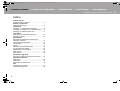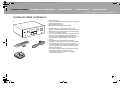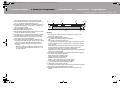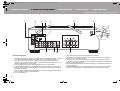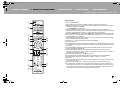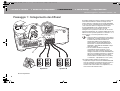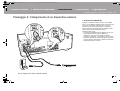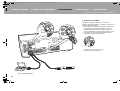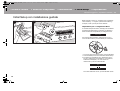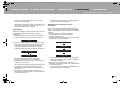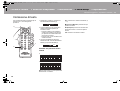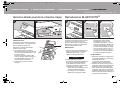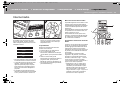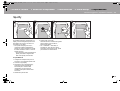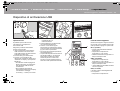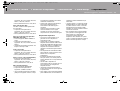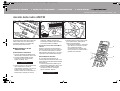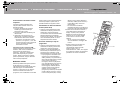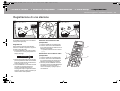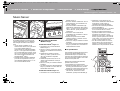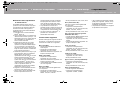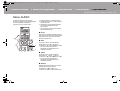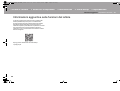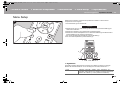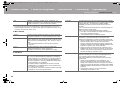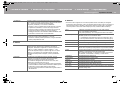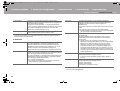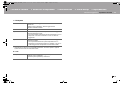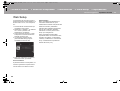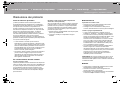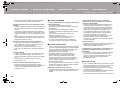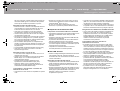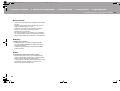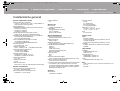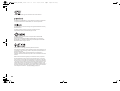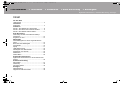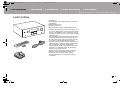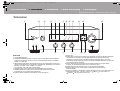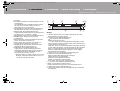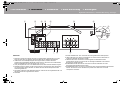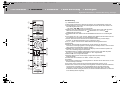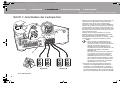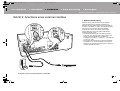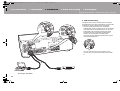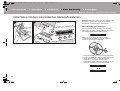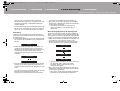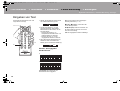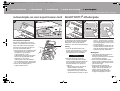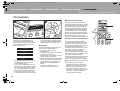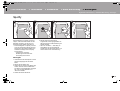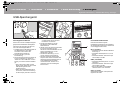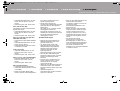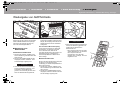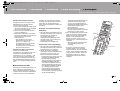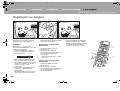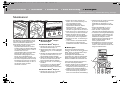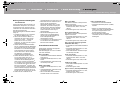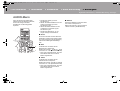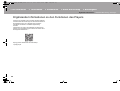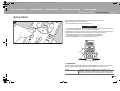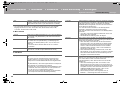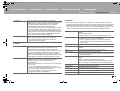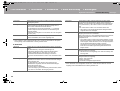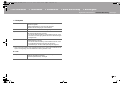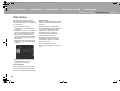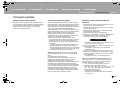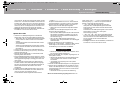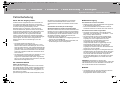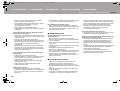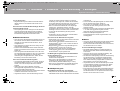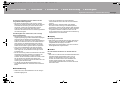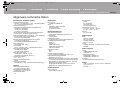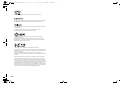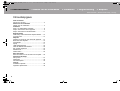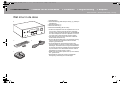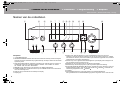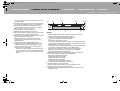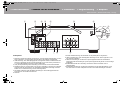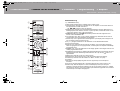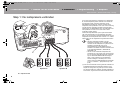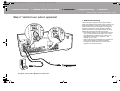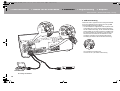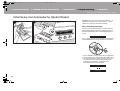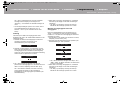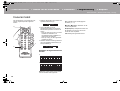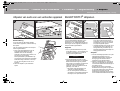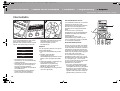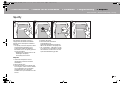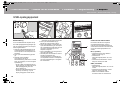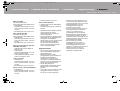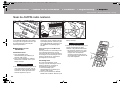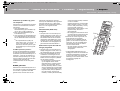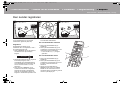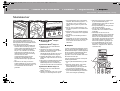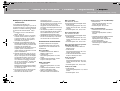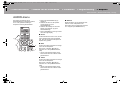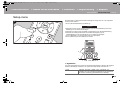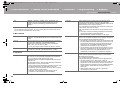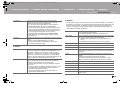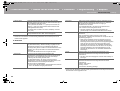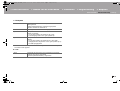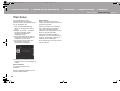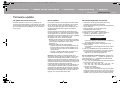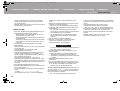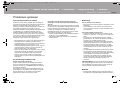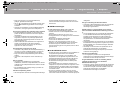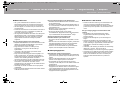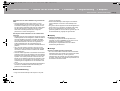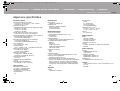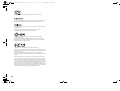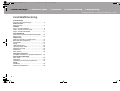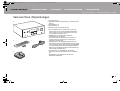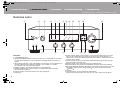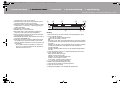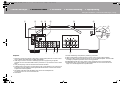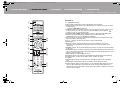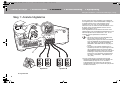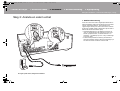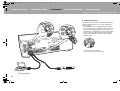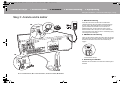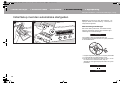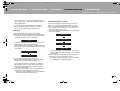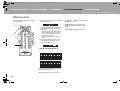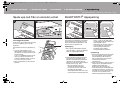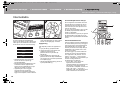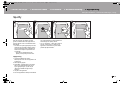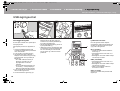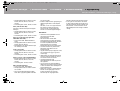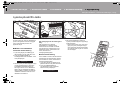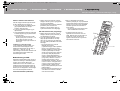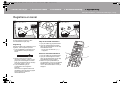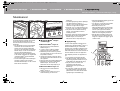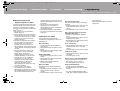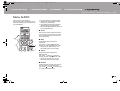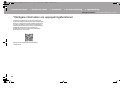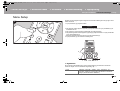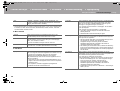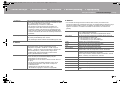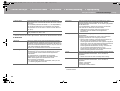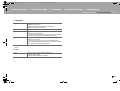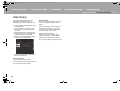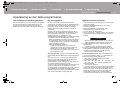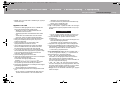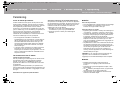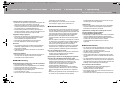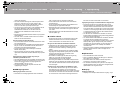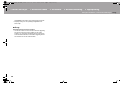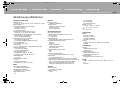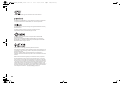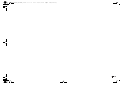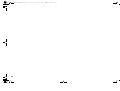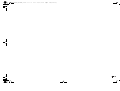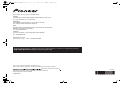SX-N30AE
NETWORK STEREO RECEIVER
Manuale di istruzioni
Bedienungsanleitung
Gebruikershandleiding
Grundläggande
bruksanvisning
It
D
e
N
l
S
v
SN29403239_SX-N30AE_It.book 1 ページ 2017年7月25日 火曜日 午前11時49分

2
Prima di iniziare
Indice
Prima di iniziare
Contenuto della confezione ....................................3
Nome dei componenti
Nome dei componenti .............................................4
Installazione
Passaggio 1: Collegamento dei diffusori .................8
Passaggio 2: Collegamento di un dispositivo esterno
.....9
Passaggio 3: Collegare gli altri cavi ...................... 11
Initial Setup
Initial Setup con installazione guidata ...................12
Immissione di testo ...............................................14
Riproduzione
Riproduzione dell'audio proveniente da un
dispositivo collegato ..............................................15
Riproduzione BLUETOOTH
®
................................15
Internet radio .........................................................16
Spotify ...................................................................17
Dispositivo di archiviazione USB ..........................18
Ascolto della radio AM/FM ....................................20
Registrazione di una stazione ...............................22
Music Server .........................................................23
Menu AUDIO .........................................................25
Informazioni aggiuntive
Informazioni aggiuntive sulle funzioni del lettore ......26
Impostazioni avanzate
Menu Setup ...........................................................27
Web Setup ............................................................32
Aggiornamento del firmware .................................33
Altri
Risoluzione dei problemi .......................................35
Caratteristiche generali .........................................39
> Prima di iniziare > Nome dei componenti > Installazione > Initial Setup > Riproduzione
Informazioni aggiuntive | Impostazioni avanzate | Altri
SN29403239_SX-N30AE_It.book 2 ページ 2017年7月25日 火曜日 午前11時49分

3
It
Contenuto della confezione
1. Unità principale (1)
2. Telecomando (AXD7746 (RC-907S) ) (1), batterie (AAA/R03) (2)
3. Antenna FM per interni (1)
4. Antenna AM per interni (1)
≥ Manuale di istruzioni (questo documento)
0 Collegare diffusori con impedenza da 4 ≠ a 16 ≠.
Quando si effettua il collegamento a entrambi i terminali
SPEAKERS A e B, collegare diffusori con un'impedenza
da 8 ≠ a 16 ≠ sia ad A che a B.
0 Il cavo di alimentazione deve essere collegato solo dopo
che sono stati completati tutti gli altri collegamenti.
0 Non accetteremo responsabilità per danni derivanti dal
collegamento di apparecchiature prodotte da altre
aziende.
0 È possibile che gli aggiornamenti del firmware
introducano nuove funzionalità o che i provider cessino
la fornitura di servizi, per cui alcuni servizi di rete e
contenuti potrebbero non essere più disponibili in futuro.
I servizi disponibili, inoltre, possono variare a seconda
della zona di residenza.
0 Informazioni sull'aggiornamento del firmware verranno
pubblicate in seguito sul nostro sito web, ecc.
0 Le specifiche tecniche e l’aspetto sono soggetti a
variazioni senza preavviso.
> Prima di iniziare > Nome dei componenti > Installazione > Initial Setup > Riproduzione
Informazioni aggiuntive | Impostazioni avanzate | Altri
32
4
11
SN29403239_SX-N30AE_It.book 3 ページ 2017年7月25日 火曜日 午前11時49分

4
Nome dei componenti
Nome dei componenti
Pannello frontale
1. Tasto Í STANDBY/ON
2. Indicatore NETWORK STANDBY: Si illumina se l'unità entra in modalità standby quando
sono abilitate funzioni come NET Stby che rimangono attive quando questa unità si trova
in standby.
3. Manopola INPUT SELECTOR: Consente di attivare l’input per la riproduzione. Ruotare il
selettore per selezionare la sorgente nel seguente ordine: BD/DVD
#
SAT/CBL
#
AUX
#
GAME
#
TV
#
SACD/CD
#
PHONO
#
AM
#
FM
#
NET
#
BLUETOOTH
4. Pulsante MEMORY: Usato per memorizzare stazioni radio AM/FM
5. Pulsante TUNING MODE: Passa dalla sintonizzazione automatica di una stazione AM/
FM a quella manuale e viceversa.
6. Pulsante DISPLAY: Cambia le informazioni sul display.
7. Display (P5)
8. Pulsante SLEEP: Imposta il timer di spegnimento automatico. Premere ripetutamente il
pulsante per selezionare l'ora. Una volta trascorso il tempo impostato (30, 60 o 90 minuti),
l'unità passa in modalità standby. Se dopo l'impostazione si preme il tasto SLEEP, viene
visualizzato il tempo residuo sino allo spegnimento automatico.
9. Pulsante SETUP: È possibile visualizzare le voci per le impostazioni avanzate sul display
per un’esperienza ancora migliore (P27).
10.
Pulsante ENTER: Premere questo tasto per confermare la selezione.
11.
Pulsante RETURN: Riporta il display allo stato precedente durante l'impostazione.
12.
Tasti direzione/ TUNING / PRESET : Spostano il cursore. Durante l’ascolto di
trasmissioni AM/FM, sintonizzarsi sulla stazione con TUNING o selezionare la
stazione memorizzata con PRESET .
13.
VOLUME
14.
Sensore del telecomando: Riceve i segnali dal telecomando.
La portata del segnale del telecomando è di circa 16y/5 m, con un’angolazione di 20°
> Prima di iniziare > Nome dei componenti > Installazione > Initial Setup > Riproduzione
Informazioni aggiuntive | Impostazioni avanzate | Altri
SN29403239_SX-N30AE_It.book 4 ページ 2017年7月25日 火曜日 午前11時49分

5
> Prima di iniziare > Nome dei componenti > Installazione > Initial Setup > Riproduzione
Informazioni aggiuntive | Impostazioni avanzate | Altri
It
sull’asse perpendicolare e di 30° su entrambi i lati.
15.
Jack PHONES: Consente di connettere cuffie stereo
con un connettore standard (Ø1/4"/6,3 mm).
16.
Pulsante DIRECT: Seleziona la modalità di ascolto. La
modalità cambia Direct # Pure Direct # Stereo ogni
volta che si preme il tasto.
17.
Manopola BASS: Regola i bassi.
18.
Manopola TREBLE: Regola gli alti.
19.
Manopola BALANCE: Regola il bilanciamento dei suoni
emessi dai diffusori di sinistra e destra.
20.
Pulsante RT/PTY: Usato durante la ricezione di stazioni
che trasmettono informazioni in formato testo (P21).
21.
Pulsante SPEAKERS A/B: Selezionare i terminali di
uscita dell'audio tra SPEAKERS A/B.
22.
Jack USB: Consente di connettere un dispositivo di
memorizzazione USB per poter riprodurre i file musicali
in esso memorizzati. È anche possibile alimentare
(massimo 5 V/0,5 A) dei dispositivi USB tramite un
cavo USB.
0 Quando si collega un HDD che richiede più di 5 V/
0,5 A, collegarlo alla porta USB (massimo 5 V/1 A)
sul retro dell'unità.
Display
1. È possibile che si illumini quando si eseguono operazioni con il
selettore di ingresso "NET".
2. Si accende nelle seguenti condizioni.
: Quando è connesso tramite BLUETOOTH
: Quando è connesso tramite Wi-Fi
NET: Quando si è selezionato “NET” tramite il selettore di ingresso e
l'unità è collegata alla rete. Lampeggerà se la connessione alla rete
non è corretta.
USB: Quando si è selezionato “NET” tramite il selettore di ingresso,
l'unità è collegata via USB e il dispositivo USB è selezionato.
Lampeggia se la USB non è connessa correttamente.
DIGITAL: Sono presenti segnali digitali in ingresso ed è selezionato il
selettore di ingresso digitale.
3. Si accende a seconda del tipo di segnale audio digitale in ingresso.
4. Si accende nelle seguenti condizioni.
RDS: Ricezione di trasmissioni RDS.
TUNED: Ricezione di radio AM/FM
STEREO: Ricezione di FM stereo.
SLEEP: È stato impostato il timer di spegnimento.
AUTO STBY: È stato impostato Auto Stby (P28).
5. Ë: Si accende quanto sono collegate le cuffie.
6. Lampeggia quando l’audio è attivato.
7. Consente di visualizzare diverse informazioni dei segnali di ingresso.
8. Si accende durante la regolazione del volume.
9. Display Altoparlante/Canale: Mostra il canale di emissione dei
diffusori.
SN29403239_SX-N30AE_It.book 5 ページ 2017年7月25日 火曜日 午前11時49分

6
Pannello posteriore
1. Jack DIGITAL IN OPTICAL/COAXIAL: Permettono di ricevere segnali audio digitali provenienti
da un dispositivo esterno tramite un cavo digitale ottico o un cavo digitale coassiale.
2. Jack USB: Consente di connettere un dispositivo di memorizzazione USB per poter
riprodurre i file musicali in esso memorizzati. È possibile alimentare (massimo 5 V/1 A) i
dispositivi USB anche con un cavo USB.
3. Jack LAN (10/100): Permette il collegamento alla rete con un cavo Ethernet.
4. Antenna wireless: Sollevare per il collegamento Wi-Fi o durante l’uso di un dispositivo
abilitato per la tecnologia wireless BLUETOOTH. Regolare i rispettivi angoli in base allo
stato della connessione.
5. Jack FM UNBAL 75≠/AM LOOP ANTENNA: Consentono di collegare l'antenna FM per
interni e l'antenna AM per interni in dotazione.
6. Cavo di alimentazione
7. Jack SIGNAL GND: Il cavo di terra del giradischi è collegato.
8. Jack LINE IN: Consentono di immettere segnali audio provenienti da un dispositivo
esterno con un cavo audio analogico.
9. Jack LINE OUT: Consentono di collegare un dispositivo di registrazione, come un
registratore a cassette. Collegare agli ingressi LINE IN del dispositivo di registrazione
usando un cavo audio analogico.
10.
Jack SUBWOOFER PRE OUT: Consente di collegare un subwoofer attivo tramite un
cavo per subwoofer.
11.
Jack SPEAKERS: Consente di collegare i diffusori con i cavi di potenza. È possibile
effettuare il collegamento con coppie di diffusori sinistro/destro ai terminali A/B.
> Prima di iniziare > Nome dei componenti > Installazione > Initial Setup > Riproduzione
Informazioni aggiuntive | Impostazioni avanzate | Altri
180°
90°
SN29403239_SX-N30AE_It.book 6 ページ 2017年7月25日 火曜日 午前11時49分

7
It
Telecomando
1. Tasto Í STANDBY/ON
2. Pulsanti INPUT SELECTOR: Consente di attivare l’input per la riproduzione.
3. Tasti di riproduzione: Sono usati per controllare la riproduzione di un Music Server o di un
dispositivo collegato tramite USB.
0 I tasti , non sono usati.
4. Pulsante REPEAT: Utilizzato per le operazioni di riproduzione ripetuta quando si
utilizzano le funzioni Music Server o USB. Ogni volta che si preme il pulsante, la modalità
passa da (ripetizione di 1 brano), a (ripetizione di una cartella).
5. Pulsante SPEAKERS A/B: Selezionare i terminali di uscita dell'audio tra SPEAKERS A/B.
6. Cursori (su / giù / sinistra / destra), pulsante ENTER: Selezionare la voce con i cursori e
premere ENTER per confermare.
7. Pulsante SETUP: È possibile visualizzare le voci per le impostazioni avanzate sul display
per un’esperienza ancora migliore (P27).
8. Tasti CH (i/j): Usati per selezionare stazioni radio AM/FM.
9. Pulsanti numerati
10.
Pulsante DISPLAY: Cambia le informazioni sul display. Premendo ripetutamente durante
la riproduzione, è possibile visualizzare informazioni quali sorgente di ingresso e formato
di ingresso.
11.
Pulsante DIMMER: È possibile regolare la luminosità del display su tre livelli. Non può
essere completamente disattivato.
12.
Pulsante RANDOM: Utilizzato per le operazioni di riproduzione casuale quando si
utilizzano le funzioni Music Server o USB. La riproduzione casuale si attiva o si disattiva
ogni volta che si preme il pulsante .
13.
Pulsante MENU: Utilizzato per visualizzare il menu.
14.
Pulsante RETURN: Riporta il display allo stato precedente durante l'impostazione.
15.
Pulsante AUDIO: Usato per l'impostazione di "Bass", "Treble", ecc. (P25).
16.
VOLUME
17.
Pulsante MUTE: Consente di silenziare temporaneamente l’audio. Premere nuovamente
per annullare il muting.
18.
Pulsante CLR: Cancella tutti i caratteri immessi quando si immette del testo. (P14)
19.
Pulsante SLEEP: Imposta il timer di spegnimento automatico. Premere ripetutamente il
pulsante per selezionare l'ora. Una volta trascorso il tempo impostato (30, 60 o 90 minuti),
l'unità passa in modalità standby. Se dopo l'impostazione si preme il tasto SLEEP, viene
visualizzato il tempo residuo sino allo spegnimento automatico.
> Prima di iniziare > Nome dei componenti > Installazione > Initial Setup > Riproduzione
Informazioni aggiuntive | Impostazioni avanzate | Altri
SN29403239_SX-N30AE_It.book 7 ページ 2017年7月25日 火曜日 午前11時49分

8
Installazione
Passaggio 1: Collegamento dei diffusori
È possibile collegare due sistemi, Diffusori A e Diffusori B,
come Sistema di diffusori. Quando si collega solo una
coppia, effettuare il collegamento ai terminali SPEAKERS
A. Con una coppia, usare diffusori con impedenza da 4 ≠ a
16 ≠. Quando si effettua il collegamento ad entrambi i
terminali SPEAKERS A e B, collegare diffusori con
un'impedenza da 8 ≠ a 16 ≠ sia ad A che a B.
Collegare il cavo di potenza in modo che i fili non escano
dai terminali dei diffusori. Se i conduttori spellati dei cavi dei
diffusori toccano il pannello posteriore o i conduttori + e - si
toccano tra loro, il circuito di protezione si attiva.
(*)È inoltre possibile collegare un subwoofer con
amplificatore integrato al terminale SUBWOOFER PRE
OUT per potenziare la riproduzione dei bassi. Usare un
cavo per subwoofer per eseguire il collegamento.
Quando l'audio viene emesso solo da Speaker B, non
viene emesso dal subwoofer attivo.
> Prima di iniziare > Nome dei componenti > Installazione > Initial Setup > Riproduzione
Informazioni aggiuntive | Impostazioni avanzate | Altri
a
a
*
Speaker B
Speaker A
1/2˝
(12 mm)
Destra Sinistra Destra Sinistra
a Cavo di potenza
Setup
0 Quando si effettua il collegamento come sistema
di diffusori B, è possibile scegliere di trasmettere
lo stesso audio del sistema di diffusori A
selezionando A/B/A+B. Per passare da un
sistema all'altro, premere SPEAKER A/B sul
telecomando. La sequenza della selezione è
SPEAKER A, SPEAKER B, SPEAKER A+B per
ciascuna pressione.
0 Se uno qualsiasi dei diffusori collegati ha
un'impedenza uguale o superiore a 4 ≠ e
inferiore a 6 ≠, oppure quando i diffusori sono
collegati ad entrambi i terminali SPEAKERS A/B,
dopo aver completato Initial Setup, è necessario
definire alcune impostazioni nel menu Setup.
Premere SETUP sul telecomando, e impostare
"3. Hardware" - "SpImpedance" su "4≠". (P28)
SN29403239_SX-N30AE_It.book 8 ページ 2017年7月25日 火曜日 午前11時49分

9
It
Passaggio 2: Collegamento di un dispositivo esterno
1. Connessione DIGITAL IN
Collegare un dispositivo esterno tramite un cavo digitale
ottico o un cavo digitale coassiale. Notare che questa unità
è munita di una funzione "Opt Wakeup" in modo che
quando viene avviata la riproduzione su un dispositivo
esterno collegato al terminale OPTICAL (GAME), questa
unità si attiva e INPUT SELECTOR cambia
automaticamente. (P29)
0 L'impostazione predefinita di "Opt Wakeup" è "Off". Per
attivare questa funzione, premere SETUP sul
telecomando, quindi nel menu Setup visualizzato
impostare "3. Hardware" - "Opt Wakeup" su "On". (P29)
0 Gli ingressi DIGITAL IN OPTICAL/COAXIAL supportano
solo la ricezione di audio PCM. Impostare l'uscita audio
del dispositivo esterno su PCM.
> Prima di iniziare > Nome dei componenti > Installazione > Initial Setup > Riproduzione
Informazioni aggiuntive | Impostazioni avanzate | Altri
GAME
b
a
BD/DVD
a Cavo digitale ottico, b Cavo digitale coassiale
SN29403239_SX-N30AE_It.book 9 ページ 2017年7月25日 火曜日 午前11時49分

10
2. Connessione LINE IN
Collegare un dispositivo esterno con un cavo audio
analogico. È possibile collegare un giradischi con testina di
tipo MM al terminale PHONO.
0 Se il giradischi ha un pre-fono incorporato, collegarlo ad
un ingresso LINE IN diverso da PHONO. Inoltre, se il
giradischi utilizza una testina di tipo MC, installare un
pre-fono compatibile con una testina di tipo MC tra l’unità
e il giradischi, quindi collegarlo a qualsiasi terminale
LINE IN diverso dal terminale PHONO.
Se il giradischi ha un cavo di messa a terra,
collegarlo al terminale SIGNAL GND.
> Prima di iniziare > Nome dei componenti > Installazione > Initial Setup > Riproduzione
Informazioni aggiuntive | Impostazioni avanzate | Altri
Giradischi
a
SACD/CD
Giradischi
a Cavo audio analogico
SN29403239_SX-N30AE_It.book 10 ページ 2017年7月25日 火曜日 午前11時49分

11
It
Passaggio 3: Collegare gli altri cavi
1. Collegamento di rete
Collegare questa unità alla rete utilizzando una LAN
cablata o Wi-Fi (LAN wireless). Collegandosi alla rete è
possibile utilizzare funzioni di rete quali Internet radio. Se si
utilizza una LAN cablata, collegare il router tramite un cavo
Ethernet alla porta LAN, come mostrato nell'illustrazione.
Per collegare tramite Wi-Fi, selezionare "Wi-Fi" in Initial
Setup (P12) e configurare il collegamento.
2. Collegamento dell'antenna AM, FM
Spostare l'antenna mentre si riproduce la radio per trovare
la posizione che garantisce la ricezione migliore. Usare una
puntina o simili per fissare l'antenna FM per interni al muro.
Antenna FM per interni
3. Collegamento del cavo di alimentazione
Il cavo di alimentazione deve essere collegato solo dopo
che sono stati completati tutti gli altri collegamenti.
> Prima di iniziare > Nome dei componenti > Installazione > Initial Setup > Riproduzione
Informazioni aggiuntive | Impostazioni avanzate | Altri
2
b
a
c
FM
AM
d
a Antenna AM per interni,
b Antenna FM per interni,
c Cavo Ethernet, d Cavo di alimentazione
SN29403239_SX-N30AE_It.book 11 ページ 2017年7月25日 火曜日 午前11時49分

12
Initial Setup
Initial Setup con installazione guidata
Avvio: Quando si preme Í, sul display viene visualizzato
"Now Initializing...". In seguito, quando "Now Initializing..."
scompare, l'unità è pronta per essere utilizzata.
Impostazioni per il collegamento Wi-Fi
In occasione della prima accensione, sul display viene visualizzato
automaticamente Network Setup, consentendo così all'utente di
definire comodamente le impostazioni per il collegamento Wi-Fi.
Per procedere all'impostazione, selezionare la voce con i
cursori del telecomando e premere ENTER per confermare.
0
Per tornare alla schermata precedente, premere RETURN.
1. Premere ENTER quando viene visualizzato "Network Setup".
2. Per definire le impostazioni Wi-Fi, selezionare "Wi-Fi".
Se per il collegamento si è utilizzato un cavo Ethernet,
selezionare "Wired(Exit)" con i tasti Su/Giù sul
telecomando e premere il tasto ENTER.
Se è stato selezionato "Wi-Fi", premere ENTER. Quindi
> Prima di iniziare > Nome dei componenti > Installazione > Initial Setup > Riproduzione
Informazioni aggiuntive | Impostazioni avanzate | Altri
Network Setup
1 2
Network Setup
Wi-Fi
Wired ( Exit )
SN29403239_SX-N30AE_It.book 12 ページ 2017年7月25日 火曜日 午前11時49分

13
It
dopo che viene visualizzato "Searching...", il display
mostra le impostazioni SSID.
0 Per ridefinire le impostazioni iniziali, premere SETUP sul
telecomando, e impostare "5. Network" - "Wi-Fi" su "On".
Dopo di che selezionare "Wi-Fi Setup".
Impostazione
Nell'elenco di SSID per i punti di accesso quali router LAN
wireless, selezionare l'SSID desiderato e definire le
impostazioni.
1. Selezionare l’SSID del punto di accesso da connettere con
i tasti Su/Giù sul telecomando, quindi premere ENTER.
2. Selezionare "Enter Password" o "Push Button" con i tasti
Su/Giù sul telecomando e premere ENTER. Se il punto
di accesso è dotato di un pulsante di connessione
automatica, selezionando "Push Button" è possibile
stabilire la connessione senza immettere una password.
3. Se si seleziona "Enter Password", immettere la
password del punto di accesso. Per indicazioni
dettagliate sull'immissione di un testo, fare riferimento a
"Immissione di testo" (P14).
Se si seleziona "Push Button", dopo aver tenuto premuto
il pulsante di impostazione automatica sul punto di
accesso per il tempo necessario, premere ENTER sul
telecomando.
4. Dopo che viene visualizzato "Now Connecting", le
informazioni visualizzate cambiano una volta completate
le impostazioni del Wi-Fi.
0 Se sul display compare "Retry", premere ENTER per
definire nuovamente le impostazioni.
Quando il punto di accesso non viene
visualizzato
Premere il tasto Destra sul telecomando per selezionare
"Other...", quindi premere ENTER. Impostazione mediante
immissione dell'SSID del punto di accesso a cui si desidera
collegarsi.
1. Immettere l'SSID. Per indicazioni dettagliate
sull'immissione di un testo, fare riferimento a
"Immissione di testo" (P14).
2. Selezionare il metodo di autenticazione con i tasti Su/Giù
sul telecomando e premere ENTER.
0 Se si seleziona "None", procedere con il passaggio 3.
Se si seleziona "WEP", "WPA" o "WPA2", immettere la
password e confermare.
3. Dopo che viene visualizzato "Now Connecting", le
informazioni visualizzate cambiano una volta completate
le impostazioni del Wi-Fi.
0 Se sul display compare "Retry", premere ENTER per
definire nuovamente le impostazioni.
My SSID
Enter Password
Push Button
Security : WPA2
Security : WPA
Security : WEP
Security : None
> Prima di iniziare > Nome dei componenti > Installazione > Initial Setup > Riproduzione
Informazioni aggiuntive | Impostazioni avanzate | Altri
SN29403239_SX-N30AE_It.book 13 ページ 2017年7月25日 火曜日 午前11時49分

14
> Prima di iniziare > Nome dei componenti > Installazione > Initial Setup > Riproduzione
Informazioni aggiuntive | Impostazioni avanzate | Altri
Immissione di testo
Per immettere del testo, ad esempio per le
password ecc., usare la seguente
procedura.
1. Selezionare i caratteri o i simboli con i
tasti Su/Giù/Sinistra/Destra (a).
2. Premere ENTER (a) per confermare i
caratteri selezionati. Ripetere per
immettere il testo.
0 Premere CAPS (b) per modificare i
caratteri da immettere, per esempio
per passare da caratteri maiuscoli a
minuscoli e viceversa.
0 Premere CLR (c) per cancellare tutti i
caratteri immessi.
3. Una volta completata l'immissione,
selezionare "OK" i tasti Su/Giù/Sinistra/
Destra (a) e premere ENTER (a).
Caratteri che possono essere
inseriti
Space: Viene inserito un unico spazio delle
dimensioni di un carattere.
c
b
a
abcdefghijklm
A
/
a B
S
O
K
á
Á
A/a: Commuta tra i caratteri visualizzati. (a
A)
(sinistra) / (destra) : Selezionare per
spostare il cursore.
BS (backspace): Elimina un carattere alla
sinistra del cursore. Il cursore si sposta a
sinistra.
OK: Conferma il contenuto immesso.
SN29403239_SX-N30AE_It.book 14 ページ 2017年7月25日 火曜日 午前11時49分

15
It
Riproduzione
> Prima di iniziare > Nome dei componenti > Installazione > Initial Setup > Riproduzione
Informazioni aggiuntive | Impostazioni avanzate | Altri
Riproduzione dell'audio proveniente da un dispositivo collegato
Operazioni base
È possibile riprodurre l'audio proveniente
da dispositivi esterni, come lettori di dischi
Blu-ray, utilizzando questa unità.
Eseguire la procedura sotto descritta
quando l'unità è accesa.
1. Per cambiare ingresso, premere il
selettore di ingresso (a) sul telecomando
con lo stesso nome dell'ingresso a cui è
connesso il lettore.
Premere ad esempio il pulsante BD/
DVD per utilizzare il lettore collegato al
terminale BD/DVD. Premere TV per
ascoltare l'audio del televisore.
2. Avviare la riproduzione sul lettore
collegato.
1 2
a
Riproduzione BLUETOOTH
®
Consente la riproduzione wireless di musica
presente su uno smartphone o su altri
dispositivi abilitati per la tecnologia wireless
BLUETOOTH. Eseguire la procedura sotto
descritta quando l'unità è accesa.
Abbinamento
1. Quando si preme il tasto BLUETOOTH, sul
display di questa unità viene visualizzata
l'indicazione "Now Pairing..." e viene
abilitata la modalità di abbinamento.
2. Abilitare (attivare) la funzione
BLUETOOTH sul dispositivo abilitato per
la tecnologia wireless BLUETOOTH,
quindi selezionare questa unità tra i
dispositivi visualizzati. Se viene richiesta
una password, inserire “0000”.
0 Questa unità viene visualizzata come
"Pioneer SX-N30AE XXXXXX".
0 Per collegare un altro dispositivo
abilitato per la tecnologia wireless
BLUETOOTH, tenere premuto
BLUETOOTH finché non viene
visualizzato "Now Pairing...", quindi
eseguire il passaggio 2. Questa unità
può memorizzare i dati di sino ad un
massimo di otto dispositivi accoppiati.
0
L’area di copertura è di 48
y
/15 metri. Si
noti che la connessione non è sempre
garantita con tutti i dispositivi abilitati per
la tecnologia wireless BLUETOOTH.
In riproduzione
1. Effettuare la procedura di collegamento
sul dispositivo abilitato per la tecnologia
wireless BLUETOOTH.
L'ingresso di questa unità passerà
automaticamente a "BLUETOOTH".
2. Riprodurre i file musicali. Aumentare il volume
del dispositivo abilitato per la tecnologia wireless
BLUETOOTH sino ad un livello appropriato.
0
Date le caratteristiche della tecnologia wireless
BLUETOOTH, l'audio prodotto su questa unità
potrebbe essere leggermente in ritardo rispetto
all'audio riprodotto sul dispositivo abilitato per la
tecnologia wireless BLUETOOTH.
2 31
Now Pairing . . .
SN29403239_SX-N30AE_It.book 15 ページ 2017年7月25日 火曜日 午前11時49分

16
> Prima di iniziare > Nome dei componenti > Installazione > Initial Setup > Riproduzione
Informazioni aggiuntive | Impostazioni avanzate | Altri
Internet radio
È possibile usare servizi Internet radio
quali TuneIn Radio, Pandora, Deezer e
TIDAL collegando questa unità a una rete
collegata a Internet.
0 Per poter utilizzare i servizi Internet radio
la rete deve essere connessa a Internet.
0 A seconda del servizio di Internet radio
utilizzato, l'utente potrebbe doversi
registrare prima dal proprio computer.
Fare riferimento ai siti Web di ciascun
servizio per informazioni dettagliate in
proposito.
0 È possibile che gli aggiornamenti del
firmware introducano nuove funzionalità
o che i provider cessino la fornitura di
servizi, per cui alcuni servizi di rete e
contenuti potrebbero non essere più
disponibili in futuro.
In riproduzione
Eseguire la procedura sotto descritta
quando l'unità è accesa.
1. Premere NET (a) sul telecomando.
2. Con i cursori Su/Giù (b) del
telecomando, selezionare ad esempio
"TuneIn Radio", quindi premere ENTER
(b).
3. Usare i cursori Su/Giù (b) del
telecomando per selezionare stazioni e
programmi radio, quindi premere
ENTER per avviare la riproduzione (b).
0 Per tornare alla schermata precedente,
premere RETURN (c).
2
1
TuneIn Radio
PandoraDeezer
Pandora
Pandora
TuneIn Radio
Deezer
TIDAL
Menu del servizio Internet radio
È possibile registrare alcune stazioni come
preferite oppure eliminare delle stazioni
precedentemente registrate come preferite.
Il menu visualizzato dipende dal servizio
selezionato.
Premendo MENU sul telecomando durante
la riproduzione di una stazione radio, sul
display compare un menu.
Per accedere alle voci di questo menu,
premere i cursori Su/Giù del telecomando
per selezionarle, quindi premere ENTER
per confermare la selezione.
Informazioni sull'account di TuneIn
Radio
Creando un account sul sito web di TuneIn Radio
(tunein.com) ed eseguendo il login dall'unità è
possibile aggiungere automaticamente stazioni
radio preferite e programmi in "My Presets"
sull'unità man mano che si seguono sul sito web.
"My Presets" viene visualizzato nel livello sotto
TuneIn Radio.
Per visualizzare una stazione radio
registrata in "My Presets", è necessario
accedere a TuneIn Radio dall'unità. Per
accedere, selezionare "Login" - "I have a
TuneIn account" nel menu principale
"TuneIn Radio" dell'unità, quindi inserire il
proprio nome utente e password.
0
Selezionando "Login" su questa unità, è
possibile usare il codice di registrazione
visualizzato per l'associazione di questo
dispositivo nella sezione My Page del sito
web di TuneIn Radio in modo da poter
eseguire l'accesso a "Login" - "Login with a
registration code" senza la necessità di
immettere nome utente e password.
b
c
a
SN29403239_SX-N30AE_It.book 16 ページ 2017年7月25日 火曜日 午前11時49分

17
It
Spotify
È possibile eseguire la riproduzione con
Spotify Connect collegando questa unità
alla stessa rete cui sono connessi uno
smartphone o un tablet.
0 Per riprodurre Spotify Connect, è
necessario installare l'applicazione
Spotify sul proprio smartphone o tablet.
È inoltre necessario creare un account
Spotify premium.
– Per informazioni sulle impostazioni di
Spotify consultare il seguente sito
Web: www.spotify.com/connect/
In riproduzione
1. Collegare lo smartphone al punto di
accesso a cui è collegata questa unità.
2. Lanciare la app Spotify.
3. Riprodurre il brano nell'app Spotify,
quindi dopo essere passati alla
schermata per il controllo della
riproduzione, toccare "Devices
Available" nella parte inferiore della
schermata.
4. Selezionare questa unità.
5. Questa unità si accende
automaticamente, il selettore di ingresso
passa a NET e viene avviato lo
streaming di Spotify.
0 Se "3. Hardware" - "NET Stby" è
impostato su "Off" nel menu Setup,
accendere manualmente l'unità, quindi
premere NET sul telecomando.
> Prima di iniziare > Nome dei componenti > Installazione > Initial Setup > Riproduzione
Informazioni aggiuntive | Impostazioni avanzate | Altri
1 22 43
SN29403239_SX-N30AE_It.book 17 ページ 2017年7月25日 火曜日 午前11時49分

18
Dispositivo di archiviazione USB
Operazioni base
È possibile riprodurre file musicali
memorizzati su un dispositivo di
archiviazione USB.
Eseguire la procedura sotto descritta
quando l'unità è accesa.
1. Inserire il dispositivo di archiviazione
USB contenente i file musicali nella
porta USB posta sul pannello anteriore o
posteriore di questa unità.
2. Premere NET (a) sul telecomando.
3. Premere i cursori Su/Giù (b) del
telecomando, selezionare "USB Front" o
"USB Rear" sul display, quindi premere
ENTER (b).
0 Se l'indicatore "USB" lampeggia sul
display, assicurarsi che il dispositivo
di archiviazione USB sia inserito
correttamente.
0 Non scollegare il dispositivo di
archiviazione USB quando sul display
è visualizzato il messaggio
"Connecting...". Questo può causare
la perdita di dati o un
malfunzionamento.
4. Premere ENTER (b) sul telecomando
una volta terminata la lettura.
5. Premere i cursori Su/Giù (b) del
telecomando per selezionare la cartella
e il file musicale, quindi premere ENTER
(b) per avviare la riproduzione.
0 Per tornare alla schermata precedente,
premere RETURN (c).
0 La porta USB di questa unità è conforme
allo standard USB 2.0. La velocità di
trasferimento potrebbe non essere
sufficiente per alcuni contenuti da
riprodurre e questo potrebbe portare a
interruzioni nella riproduzione dell'audio.
Formati audio supportati
Questa unità supporta i seguenti formati di
file musicali. Non è possibile riprodurre file
audio protetti da copyright su questa unità.
MP3 (.mp3/.MP3):
0 Formati supportati: MPEG-1/MPEG-2
Audio Layer 3
0 Frequenze di campionamento
supportate: 44,1 kHz, 48 kHz
0 Velocità di trasmissione supportate: Tra
8 kbps e 320 kbps e VBR
WMA (.wma/.WMA):
0 Frequenze di campionamento
supportate: 44,1 kHz e 48 kHz
0 Velocità di trasmissione supportate: Tra
5 kbps e 320 kbps e VBR
0 I formati WMA Pro/Voice/WMA Lossless
non sono supportati.
WAV (.wav/.WAV):
I file WAV includono audio digitale PCM
non compresso.
0 Frequenze di campionamento
> Prima di iniziare > Nome dei componenti > Installazione > Initial Setup > Riproduzione
Informazioni aggiuntive | Impostazioni avanzate | Altri
USB Front
42 31
b
c
a
SN29403239_SX-N30AE_It.book 18 ページ 2017年7月25日 火曜日 午前11時49分

> Prima di iniziare > Nome dei componenti > Installazione > Initial Setup > Riproduzione
Informazioni aggiuntive | Impostazioni avanzate | Altri
19
It
supportate: 44,1 kHz, 48 kHz, 88,2 kHz,
96 kHz, 176,4 kHz, 192 kHz
0 Bit di quantizzazione: 8 bit, 16 bit, 24 bit
AIFF (.aiff/.aif/.AIFF/.AIF):
I file AIFF includono audio digitale PCM
non compresso.
0 Frequenze di campionamento
supportate: 44,1 kHz, 48 kHz, 88,2 kHz,
96 kHz, 176,4 kHz, 192 kHz
0 Bit di quantizzazione: 8 bit, 16 bit, 24 bit
AAC (.aac/.m4a/.mp4/.3gp/.3g2/.AAC/
.M4A/.MP4/.3GP/.3G2):
0 Formati supportati: MPEG-2/MPEG-4
Audio
0 Frequenze di campionamento
supportate: 44,1 kHz, 48 kHz, 88,2 kHz,
96 kHz
0 Velocità di trasmissione supportate: Tra
8 kbps e 320 kbps e VBR
FLAC (.flac/.FLAC):
0 Frequenze di campionamento
supportate: 44,1 kHz, 48 kHz, 88,2 kHz,
96 kHz, 176,4 kHz, 192 kHz
0 Bit di quantizzazione: 8 bit, 16 bit, 24 bit
Apple Lossless (.m4a/.mp4/.M4A/.MP4):
0 Frequenze di campionamento
supportate: 44,1 kHz, 48 kHz, 88,2 kHz,
96 kHz, 176,4 kHz, 192 kHz
0 Bit di quantizzazione: 16 bit, 24 bit
DSD (.dsf/.dff/.DSF/.DFF):
0 Formati supportati: DSF/DSDIFF
0 Frequenze di campionamento
supportate: 2,8 MHz e 5,6 MHz
0 I file a velocità di trasmissione variabile
(VBR) sono supportati. Tuttavia, i tempi
di riproduzione potrebbero non essere
visualizzati correttamente.
0 Questa unità supporta la riproduzione
senza pause del dispositivo di
archiviazione USB nelle seguenti
condizioni.
Quando vengono riprodotti in modo
continuo file WAV, FLAC e Apple
Lossless con formato, frequenza di
campionamento, canali e bit rate uguali.
Requisiti del dispositivo
0 Si noti che il funzionamento non è
garantito con tutti i dispositivi di
archiviazione USB.
0 Questa unità è in grado di utilizzare
dispositivi di archiviazione USB conformi
allo standard USB Mass Storage Class.
Questa unità inoltre, è compatibile con i
dispositivi di archiviazione USB che
utilizzano i formati di file system FAT16 o
FAT32.
0 Se il dispositivo di archiviazione USB è
stato suddiviso, ciascuna sezione verrà
trattata come un dispositivo
indipendente.
0 È possibile visualizzare fino a 20.000
brani per cartella, e le cartelle possono
essere nidificate fino a una profondità di
16 livelli.
0 Gli hub USB e i dispositivi di
archiviazione USB con funzioni hub non
sono supportati. Non collegare tali
dispositivi all’unità.
0 I dispositivi di archiviazione USB con
funzioni di sicurezza non sono supportati
su questa unità.
0 Se si collega un drive hard disk USB alla
porta USB dell’unità, raccomandiamo di
utilizzare il relativo adattatore CA per
alimentarlo.
0 I supporti inseriti in un lettore di schede
USB potrebbero non essere disponibili
in questa funzione. Inoltre, a seconda
del dispositivo di archiviazione USB,
potrebbe non essere possibile la lettura
corretta del contenuto.
0 Non accettiamo alcuna responsabilità
per la perdita o il danneggiamento dei
dati archiviati su un dispositivo di
archiviazione USB quando tale
dispositivo viene utilizzato con questa
unità. Si consiglia di effettuare il backup
dei file musicali importanti in anticipo.
SN29403239_SX-N30AE_It.book 19 ページ 2017年7月25日 火曜日 午前11時49分

20
Ascolto della radio AM/FM
È possibile ricevere delle stazioni radio AM/
FM su questa unità con il sintonizzatore
incorporato. Eseguire la procedura sotto
descritta quando l'unità è accesa.
∫ Sintonizzazione di una
stazione radio
Sintonizzazione automatica
1. Premere ripetutamente TUNER (a) sul
telecomando e selezionare "AM" o "FM".
2. Premere TUNING MODE sull'unità
principale in modo che sul display
appaia "TunMode : Auto".
3. Quando si premono i tasti cursore Su/Giù
(b) sul telecomando, ha inizio la
sintonizzazione automatica, e la ricerca si
arresta quando viene trovata una
stazione. Quando viene sintonizzata una
stazione radio, sul display si accende
l’indicatore "TUNED". Quando viene
sintonizzata una stazione radio FM stereo,
si accende l’indicatore "STEREO".
Quando la ricezione delle radio FM non
è buona:
Eseguire la procedura per "Sintonizzazione
manuale" nella sezione che segue. Notare che
se ci si sintonizza manualmente, la ricezione
delle trasmissioni FM sarà mono e non stereo,
a prescindere dalla sensibilità della ricezione.
Sintonizzazione manuale
Se ci si sintonizza manualmente, la
ricezione delle trasmissioni FM sarà mono
e non stereo, a prescindere dalla sensibilità
della ricezione.
1. Premere ripetutamente TUNER (a) sul
telecomando e selezionare "AM" o "FM".
2. Premere TUNING MODE sull'unità
principale in modo che sul display
appaia "TunMode : Manual".
3. Tenendo premuto i tasti cursore Su/Giù
(b) sul telecomando, selezionare la
stazione radio desiderata.
0 La frequenza cambia di 1 incremento
ogni volta che si premono i tasti Su/
Giù. La frequenza cambia
continuamente se il pulsante viene
tenuto premuto e si arresta quando il
pulsante viene rilasciato.
> Prima di iniziare > Nome dei componenti > Installazione > Initial Setup > Riproduzione
Informazioni aggiuntive | Impostazioni avanzate | Altri
1 2 3
TunMode : Auto
TunMode : Manual
a
b
SN29403239_SX-N30AE_It.book 20 ページ 2017年7月25日 火曜日 午前11時49分

> Prima di iniziare > Nome dei componenti > Installazione > Initial Setup > Riproduzione
Informazioni aggiuntive | Impostazioni avanzate | Altri
21
It
Sintonizzazione di stazioni tramite
frequenza
Consente di inserire direttamente la
frequenza della stazione radio che si
desidera ascoltare.
1. Premere ripetutamente il pulsante
TUNER (a) sul telecomando per
selezionare "AM" o "FM".
2. Premere il pulsante D.ACCESS (c) sul
telecomando.
3. Utilizzando i tasti numerici (b) sul
telecomando, immettere la frequenza
della stazione radio entro 8 secondi.
0 Ad esempio, per inserire 87,5 (FM),
premere 8, 7, 5 oppure 8, 7, 5, 0. Se il
numero immesso è errato, premere di
nuovo il pulsante D.ACCESS e
reimmettere il numero.
Impostazione passo frequenza AM:
Premere SETUP sul telecomando, quindi
utilizzare i tasti cursore e ENTER sul
telecomando per selezionare "3.
Hardware" - "AM Freq" e selezionare il
passo della frequenza per la propria
regione. Notare che quando si modifica
questa impostazione, vengono eliminate
tutte le radio preimpostate.
∫ Utilizzo di RDS
RDS sta per Radio Data System (sistema
di dati radio) ed è un metodo di
trasmissione dei dati tramite segnali radio
FM. Nelle regioni che utilizzano RDS,
quando ci si sintonizza su una stazione
radio che trasmette informazioni sui
programmi, viene visualizzato il nome della
stazione radio. Inoltre, premendo RT/PTY
sull'unità principale in questo stato, è
possibile utilizzare le seguenti funzioni.
Visualizzazione delle informazioni
di testo (Radio Text)
1. Quando il nome della stazione viene
visualizzato sul display, premere una
volta RT/PTY sull'unità principale.
Le informazioni di testo trasmesse dalla
stazione (Radio Text) visualizzate
scorrono lungo il display. "No Text Data"
viene visualizzato quando non sono
disponibili informazioni di testo.
Ricerca di stazioni per Tipo di
programma
1. Quando il nome della stazione viene
visualizzato sul display, premere due
volte RT/PTY sull'unità principale.
2. Premere i cursori Sinistra/Destra sul
telecomando per selezionare il tipo di
programma che si desidera, quindi
premere ENTER per iniziare la ricerca.
0
I tipi di programma visualizzati sono i
seguenti: None / News (Notiziari) /
Affairs (Attualità) / Info (Informazioni) /
Sport / Educate (Educazione) / Drama /
Culture / Science (Scienza e
tecnologia) / Varied / Pop M (Musica
pop) / Rock M (Musica rock) / Easy M
(Musica MOR) / Light M (Classici
musica leggera) / Classics (Musica
classica) / Other M (Altra musica) /
Weather / Finance / Children
(Programmi per bambini) / Social (Affari
sociali) / Religion / Phone In / Travel /
Leisure / Jazz (Musica jazz) / Country
(Musica country) / Nation M (Musica
nazionale) / Oldies (Vecchi successi) /
Folk M (Musica folk) / Document
(Documentari)
0 Le informazioni visualizzate
potrebbero talvolta non coincidere con
il contenuto trasmesso dalla stazione.
3. Quando viene trovata una stazione, il
nome della stazione lampeggia sul
display. A questo punto, premere
ENTER per iniziare ad ascoltare la
stazione. Se non si preme ENTER,
l'unità continua a cercare un'altra
stazione.
0 Se non vengono trovate stazioni,
viene visualizzato il messaggio "Not
Found".
0 Quando l'unità riceve caratteri non
supportati, potrebbero essere
visualizzati dei caratteri anomali.
Tuttavia, questo non è un
malfunzionamento. Inoltre, se il segnale
di una stazione è debole, le informazioni
potrebbero non essere visualizzate.
c
a
b
SN29403239_SX-N30AE_It.book 21 ページ 2017年7月25日 火曜日 午前11時49分

22
Registrazione di una stazione
È possibile memorizzare fino a 40 stazioni
radio preferite (AM, FM).
Registrazione
Dopo essersi sintonizzati sulla stazione
radio che si desidera registrare, seguire la
procedura sotto descritta.
1. Premere MEMORY sull’unità principale
in modo che il numero preimpostato sul
display lampeggi.
2. Mentre il numero lampeggia (circa 8 secondi),
premere ripetutamente i tasti cursore Sinistra/
Destra (b) sul telecomando per selezionare un
numero compreso tra 1 e 40.
3. Premere MEMORY nuovamente sull’unità
principale per registrare la stazione.
Il numero preimpostato smette di
lampeggiare dopo la registrazione della
stazione. Ripetere questa procedura per
tutte le stazioni radio preferite.
Selezione di una stazione radio
preimpostata
1. Premere TUNER (a) sul telecomando.
2. Premere i tasti cursore Sinistra/Destra
(b) sul telecomando per selezionare una
stazione memorizzata.
0 È possibile utilizzare anche i tasti CH
(i/j).
Eliminazione di una stazione radio
preimpostata
1. Premere TUNER (a) sul telecomando.
2. Premere i tasti cursore Sinistra/Destra
(b) sul telecomando per selezionare la
stazione memorizzata da cancellare.
3. Tenendo premuto MEMORY sull'unità
principale, premere TUNING MODE per
cancellare il numero del preset. Il
numero sul display si spegne dopo la
cancellazione.
> Prima di iniziare > Nome dei componenti > Installazione > Initial Setup > Riproduzione
Informazioni aggiuntive | Impostazioni avanzate | Altri
1 2 3
FM 87.5 MHz 1
a
b
SN29403239_SX-N30AE_It.book 22 ページ 2017年7月25日 火曜日 午前11時49分

23
It
> Prima di iniziare > Nome dei componenti > Installazione > Initial Setup > Riproduzione
Informazioni aggiuntive | Impostazioni avanzate | Altri
Music Server
È possibile eseguire lo streaming di file
musicali memorizzati su PC o dispositivi
NAS collegati alla stessa rete di questa
unità.
0 I server di rete compatibili con la
funzione Music Server sono quelli di PC
su cui siano installati lettori con
funzionalità server di Windows Media
®
Player 11 o 12 oppure NAS compatibili
con la funzionalità home network. Si noti
che con i PC è possibile riprodurre solo i
file musicali registrati nella libreria di
Windows Media
®
Player.
0 Potrebbe essere necessario effettuare
prima alcune impostazioni sul PC per
usare Windows Media
®
Player 11 o 12
con la funzione Music Server.
∫ Impostazioni Windows
Media
®
Player
Su Windows Media
®
Player 11
1. Accendere il PC e lanciare Windows
Media
®
Player 11.
2. Nel menu "Library" selezionare "Media
Sharing" per visualizzare una finestra di
dialogo.
3. Selezionare la casella di controllo
"Share my media", quindi fare clic su
"OK" per visualizzare i dispositivi
compatibili.
4. Selezionare questa unità, fare clic su
"Allow" quindi selezionare l'icona per
questa unità.
5. Fare clic su "OK" per chiudere la finestra
di dialogo.
0 Con alcune versioni di Windows Media
®
Player, è possibile che i nomi delle voci
selezionabili siano diversi.
Su Windows Media
®
Player 12
1. Accendere il PC e lanciare Windows
Music Server
31 2
Media
®
Player 12.
2. Nel menu "Stream" selezionare “Turn on
media streaming” per visualizzare una
finestra di dialogo.
0 Se la trasmissione multimediale è già
stata attivata, selezionare "Altre opzioni
flusso..." nel menu "Flusso" per elencare
i lettori nella rete, quindi procedere al
passaggio 4.
3. Fare clic su "Attiva flusso di file
multimediali" per visualizzare un elenco
di lettori nella rete.
4. Selezionare questa unità in "Media
streaming options" e verificare che sia
impostata su "Allow".
5. Fare clic su "OK" per chiudere la finestra
di dialogo.
0 Con alcune versioni di Windows Media
®
Player, è possibile che i nomi delle voci
selezionabili siano diversi.
∫ In riproduzione
Prima di svolgere le operazioni descritte di seguito,
avviare il server (Windows Media
®
Player 11,
Windows Media
®
Player 12 o dispositivo NAS)
contenente i file musicali da riprodurre e assicurarsi
che i PC e/o i NAS siano collegati in modo corretto
alla stessa rete di questa unità.
Eseguire la procedura sotto descritta
quando l'unità è accesa.
1. Premere NET (a) sul telecomando.
2. Selezionare "Music Server" con i cursori
Su/Giù (b) del telecomando e premere
ENTER per confermare la selezione (b).
3. Utilizzando i cursori Su/Giù (b) del
telecomando, selezionare il server
desiderato, quindi premere ENTER (b).
4. Utilizzando i cursori Su/Giù (b) sul
telecomando, selezionare il file musicale
da riprodurre, quindi avviare la
riproduzione premendo ENTER (b).
0 Per tornare alla schermata precedente,
premere RETURN (c).
0
Se viene visualizzato "No Item.", controllare
se la connessione alla rete è corretta.
0
Quando sono selezionate determinate
impostazioni relative al server o determinate
impostazioni di condivisione, l’unità
potrebbe non riconoscerlo, o potrebbe non
essere in grado di riprodurne i file musicali.
L’unità, inoltre, non è in grado di accedere a
immagini e video archiviati nei server.
0
Per i file musicali presenti su un server,
possono esservi fino a 20.000 brani per
cartella, e le cartelle possono essere
nidificate fino a una profondità di 16 livelli.
b
c
a
SN29403239_SX-N30AE_It.book 23 ページ 2017年7月25日 火曜日 午前11時49分

24
> Prima di iniziare > Nome dei componenti > Installazione > Initial Setup > Riproduzione
Informazioni aggiuntive | Impostazioni avanzate | Altri
∫ Controllo della riproduzione
in remoto da PC
È possibile utilizzare questa unità per
riprodurre i file musicali salvati sul proprio
PC azionando il PC all’interno della rete
domestica. Questa unità supporta la
riproduzione da remoto tramite Windows
Media
®
Player 12.
1. Accendere il PC e lanciare Windows
Media
®
Player 12.
2. Aprire il menu "Stream" e controllare che
"Allow remote control of my Player..." sia
selezionato. Fare clic su "Attiva flusso di
file multimediali" per visualizzare un
elenco di lettori nella rete.
3. Selezionare facendo clic con il tasto
destro del mouse il file musicale da
riprodurre con Windows Media
®
Player
12. Per riprodurre un file musicale da
remoto su un altro server, aprire il server
target da “Other Libraries” e selezionare
il file musicale da riprodurre.
4. Selezionare questa unità in "Play to" per
aprire la finestra "Play to" di Windows
Media
®
Player 12 e avviare la
riproduzione sull’unità. Se il PC ha come
sistema operativo Windows
®
8.1, fare
clic su "Play to", quindi selezionare
questa unità. Se il PC ha come sistema
operativo Windows
®
10, fare clic su
"Cast to Device" e selezionare questa
unità. Le operazioni durante la
riproduzione da remoto sono possibili
dalla finestra “Play to” sul PC.
5. Regolare il volume utilizzando la barra
del volume sulla finestra "Play to".
0
Alcune volte, il volume visualizzato sulla
finestra di riproduzione da remoto
potrebbe differire da quello visualizzato
sul display dell’unità. Quando il volume
viene regolato da questa unità, inoltre,
non viene riportato nella finestra "Play to".
0 La riproduzione in remoto non è
possibile quando si utilizza un servizio di
rete o si riproducono dei file musicali su
un dispositivo di memorizzazione USB.
0 Con alcune versioni di Windows
®
, è
possibile che i nomi delle voci
selezionabili siano diversi.
Formati audio supportati
Questa unità supporta i seguenti formati di
file musicali. La riproduzione remota dei
formati FLAC e DSD non è supportata.
MP3 (.mp3/.MP3):
0 Formati supportati: MPEG-1/MPEG-2
Audio Layer 3
0 Frequenze di campionamento
supportate: 44,1 kHz, 48 kHz
0 Velocità di trasmissione supportate: Tra
8 kbps e 320 kbps e VBR
WMA (.wma/.WMA):
0 Frequenze di campionamento
supportate: 44,1 kHz, 48 kHz
0 Velocità di trasmissione supportate: Tra
5 kbps e 320 kbps e VBR
0 I formati WMA Pro/Voice/WMA Lossless
non sono supportati.
WAV (.wav/.WAV):
I file WAV includono audio digitale PCM
non compresso.
0 Frequenze di campionamento
supportate: 44,1 kHz, 48 kHz, 88,2 kHz,
96 kHz, 176,4 kHz, 192 kHz
0 Bit di quantizzazione: 8 bit, 16 bit, 24 bit
AIFF (.aiff/.aif/.AIFF/.AIF):
I file AIFF includono audio digitale PCM
non compresso.
0 Frequenze di campionamento
supportate: 44,1 kHz, 48 kHz, 88,2 kHz,
96 kHz, 176,4 kHz, 192 kHz
0 Bit di quantizzazione: 8 bit, 16 bit, 24 bit
AAC (.aac/.m4a/.mp4/.3gp/.3g2/.AAC/
.M4A/.MP4/.3GP/.3G2):
0
Formati supportati: MPEG-2/MPEG-4 Audio
0 Frequenze di campionamento
supportate: 44,1 kHz, 48 kHz, 88,2 kHz,
96 kHz
0 Velocità di trasmissione supportate: Tra
8 kbps e 320 kbps e VBR
FLAC (.flac/.FLAC):
0 Frequenze di campionamento
supportate: 44,1 kHz, 48 kHz, 88,2 kHz,
96 kHz, 176,4 kHz, 192 kHz
0 Bit di quantizzazione: 8 bit, 16 bit, 24 bit
LPCM (Linear PCM):
0 Frequenze di campionamento
supportate: 44,1 kHz e 48 kHz
0 Bit di quantizzazione: 16 bit
Apple Lossless (.m4a/.mp4/.M4A/.MP4):
0 Frequenze di campionamento
supportate: 44,1 kHz, 48 kHz, 88,2 kHz,
96 kHz
0 Bit di quantizzazione: 16 bit, 24 bit
DSD (.dsf/.dff/.DSF/.DFF):
0 Formati supportati: DSF/DSDIFF
0 Frequenze di campionamento
supportate: 2,8 MHz, 5,6 MHz
0 I file a velocità di trasmissione variabile
(VBR) sono supportati. Tuttavia, i tempi
di riproduzione potrebbero non essere
visualizzati correttamente.
0 La riproduzione a distanza non supporta
la riproduzione senza pause.
SN29403239_SX-N30AE_It.book 24 ページ 2017年7月25日 火曜日 午前11時49分

25
It
> Prima di iniziare > Nome dei componenti > Installazione > Initial Setup > Riproduzione
Informazioni aggiuntive | Impostazioni avanzate | Altri
Menu AUDIO
Premendo AUDIO sul telecomando
durante la riproduzione è possibile regolare
alcune impostazioni utilizzate con
frequenza, come la qualità audio.
1. Premere AUDIO (c) sul telecomando.
2. Selezionare la voce con i tasti Su/Giù (a)
sul telecomando.
3. Selezionare il valore dell'impostazione
con i tasti Sinistra/Destra (a) del
telecomando.
0 Per tornare alla schermata precedente,
premere RETURN (b).
∫ Direct
Attivazione o disattivazione della funzione
Direct che emette audio senza elaborazioni
bypassando i circuiti di controllo di tono
durante la riproduzione.
∫ Bass
Aumenta o riduce i bassi dei diffusori.
Selezionare tra
j
10 dB e
i
10 dB con
incrementi di 1 dB. (valore predefinito: 0 dB)
0 Non può essere impostato se è
selezionata la modalità Direct o la
modalità Pure Direct.
∫ Treble
Aumenta o riduce gli alti dei diffusori.
Selezionare tra
j
10 dB e
i
10 dB con
incrementi di 1 dB. (valore predefinito: 0 dB)
0 Non può essere impostato se è
selezionata la modalità Direct o la
modalità Pure Direct.
∫ Balance
Regola il bilanciamento dei suoni emessi
dai diffusori di sinistra e destra.
Selezionare tra L
i
10 e R
i
10 con
incrementi di 1 passo. (valore predefinito: 0)
a
c
b
SN29403239_SX-N30AE_It.book 25 ページ 2017年7月25日 火曜日 午前11時49分

26
Informazioni aggiuntive
Informazioni aggiuntive sulle funzioni del lettore
A seguito di aggiornamenti del firmware (il software del
sistema) effettuati dopo l'acquisto o di modifiche del
firmware eseguite durante la fabbricazione del prodotto,
poterebbero essere disponibili funzioni aggiuntive o
modificate rispetto a quelle descritte nel presente manuale.
Per informazioni sulle funzioni del lettore aggiunte o
modificate, o per il funzionamento di FireConnect vedere i
riferimenti seguenti.
http://jp.pioneer-audiovisual.com/manual/sup/
17pioply01.pdf
> Prima di iniziare > Nome dei componenti > Installazione > Initial Setup > Riproduzione
Informazioni aggiuntive | Impostazioni avanzate | Altri
SN29403239_SX-N30AE_It.book 26 ページ 2017年7月25日 火曜日 午前11時49分

27
It
Impostazioni avanzate
Menu Setup
Questa unità consente di configurare le impostazioni avanzate in modo da fornire
un'esperienza ancora migliore.
1. Premere SETUP (b) sul telecomando.
2. Selezionare la voce con i tasti Su/Giù (a) del telecomando e premere ENTER (a) per
confermare la selezione.
3. Selezionare il sottomenu con i tasti Su/Giù (a) del telecomando.
4. Selezionare il valore dell'impostazione con i tasti Sinistra/Destra (a) del telecomando e
premere ENTER (a) per confermare la selezione.
0 Per tornare alla schermata precedente, premere RETURN (c).
5. Per uscire dalle impostazioni, premere SETUP (b).
1. DigitalAudio
È possibile cambiare l'assegnazione di ingresso tra i selettori di ingresso e i terminali
DIGITAL IN COAXIAL/OPTICAL. Se non si assegna un terminale, selezionare "---".
> Prima di iniziare > Nome dei componenti > Installazione > Initial Setup > Riproduzione
Informazioni aggiuntive | Impostazioni avanzate |Altri
1
COAX "BD/DVD", "SAT/CBL", "GAME", "AUX", "SACD/CD", "TV",
"PHONO": assegnazione di un selettore di ingresso al terminale
DIGITAL IN COAXIAL. (Il valore predefinito è "BD/DVD")
1.DigitalAudio
a
cb
SN29403239_SX-N30AE_It.book 27 ページ 2017年7月25日 火曜日 午前11時49分

28
> Prima di iniziare > Nome dei componenti > Installazione > Initial Setup > Riproduzione
Informazioni aggiuntive | Impostazioni avanzate |Altri
0 Le frequenze di campionamento supportate per i segnali PCM (stereo, mono) da un
ingresso digitale sono 32 kHz, 44,1 kHz, 48 kHz, 88,2 kHz, 96 kHz/16 bit, 20 bit, 24 bit,
176,4 kHz, 192 kHz/16 bit, 20 bit, 24 bit.
2. Main Volume
3. Hardware
OPT "BD/DVD", "SAT/CBL", "GAME", "AUX", "SACD/CD", "TV",
"PHONO": assegnazione di un selettore di ingresso al terminale
DIGITAL IN OPTICAL. (Il valore predefinito è "GAME")
VolLimit Impostare il valore massimo per evitare un volume troppo alto.
"Off (valore predefinito)" o un valore compreso tra "50" e "99".
POn Lvl Impostare il livello di volume per quando l’alimentazione viene
accesa. Selezionare "Last (valore predefinito)" (livello di volume
prima di entrare in modalità standby), "Min", da "0,5" a "99,5" e
"Max".
0 Non è possibile impostare un valore più alto di quello di
"VolLimit".
HP Lvl Permette di regolare il volume di emissione delle cuffie.
Selezionare scegliendo un valore compreso tra
"-12.0 dB" e "+12.0 dB". (Il valore predefinito è "0.0 dB")
SpImpedance Impostare l’impedenza degli altoparlanti collegati.
"4
≠
": Se uno qualsiasi dei diffusori collegati ha un'impedenza
uguale o superiore a 4
≠
e inferiore a 6
≠
, oppure se i diffusori
sono stati collegati a ciascuno dei terminali SPEAKERS A/B
"6
≠
(valore predefinito)": Quando gli altoparlanti collegati hanno
tutti un'impedenza di 6
≠
o maggiore
0 Quando si effettua il collegamento ad entrambi i terminali
SPEAKERS A e B, collegare diffusori con un'impedenza da
8
≠
a 16
≠
sia ad A che a B.
0 Per l’impedenza, controllare le indicazioni poste sul retro degli
altoparlanti o sul loro manuale di istruzioni.
Auto Stby Questa impostazione mette automaticamente l'unità in standby
dopo 20 minuti di inattività senza alcun ingresso audio. (Quando
è attivo "NET Stby", verrà attivata la modalità HYBRID
STANDBY, per ridurre al minimo l'aumento del consumo di
energia.)
"On": L’unità entrerà automaticamente in modalità standby. Sul
display si illumina "AUTO STBY".
"Off": L’unità non entrerà automaticamente in standby.
0 "Auto Stby" viene visualizzato sul display 30 secondi prima
che si attivi lo standby automatico.
0 I valori predefiniti variano in base alla regione.
NET Stby Quando questa funzione viene impostata su "On (valore
predefinito)", è possibile accendere l'unità tramite la rete
utilizzando un'applicazione in grado di controllare questa unità.
0 Quando si utilizza "NET Stby", il consumo di energia aumenta
anche se questa unità è in standby; tale aumento del
consumo di energia viene tuttavia mantenuto al minimo dal
passaggio automatico alla modalità HYBRID STANDBY nella
quale sono in funzione solo i circuiti essenziali.
0 Qualora si perda la connessione di rete, "NET Stby" viene
disabilitato per ridurre il consumo di corrente. Se ciò dovesse
accadere, usare il tasto di alimentazione sul telecomando o
sull'unità principale per accendere l'unità.
BT Wakeup Questa funzione riattiva l’unità in standby collegando un
dispositivo abilitato per la tecnologia wireless BLUETOOTH.
"On": Quando questa funzione deve essere usata
"Off (valore predefinito)": Quando questa funzione non deve
essere usata
0 Quando questa impostazione viene impostata su "On", il
consumo di energia aumenta anche se questa unità è in
standby; tale aumento del consumo di energia viene tuttavia
mantenuto al minimo dal passaggio automatico alla modalità
HYBRID STANDBY nella quale sono in funzione solo i circuiti
essenziali.
0 L'impostazione rimane su "Off" se "6. Bluetooth" -
"AutoChange" è impostato su "Off".
SN29403239_SX-N30AE_It.book 28 ページ 2017年7月25日 火曜日 午前11時49分

> Prima di iniziare > Nome dei componenti > Installazione > Initial Setup > Riproduzione
Informazioni aggiuntive | Impostazioni avanzate |Altri
29
It
4. Source
5. Network
0
Quando la LAN è configurata con un DHCP, impostare "DHCP" su "Enable" per configurare
l’impostazione automaticamente. Inoltre, per assegnare indirizzi IP fissi a ciascun componente, si
deve impostare "DHCP" su "Disable" e assegnare un indirizzo a questa unità in "IP Address"
nonché impostare le informazioni relative alla propria LAN, quali Subnet Mask e Gateway.
Opt Wakeup
Quando è presente un segnale audio presso il terminale OPTICAL
mentre l'unità è in standby, questa funzione lo rileva automaticamente.
"On ": Questa unità si accende ed emette l'audio.
"Off (valore predefinito)": La funzione è disabilitata.
0 Quando un cavo è collegato al terminale OPTICAL e questa
impostazione è abilitata, Il consumo di energia aumenta
anche se l'unità è in standby; tale aumento del consumo di
energia viene tuttavia mantenuto al minimo grazie al
passaggio automatico alla modalità HYBRID STANDBY nella
quale sono in funzione solo i circuiti essenziali.
AM Freq
Selezionare un frequency step in base alla propria area di residenza.
Selezionare "9 kHz (valore predefinito)" o "10 kHz".
0 Quando si modifica questa impostazione, vengono eliminate
tutte le preimpostazioni radio.
Vol Abs Regolare la differenza di livello del volume tra i dispositivi
collegati all’unità. Selezionare il selettore di ingresso da
configurare. Selezionare scegliendo un valore compreso tra "-
12 dB" e "+12 dB". Impostare un valore negativo (
j
) se il
volume del dispositivo target è superiore agli altri e un valore
positivo (
i
) se inferiore. Per controllare l'audio, avviare la
riproduzione del dispositivo collegato. (Il valore predefinito è
"0.0 dB")
Name Edit Impostare un nome facile per ciascun ingresso. Il nome
impostato verrà mostrato sul display dell’unità principale.
Selezionare il selettore di ingresso da configurare.
Per indicazioni dettagliate sull'immissione di un testo, fare
riferimento a "Immissione di testo" (P14).
0 Per assegnare un nome ad una stazione radio memorizzata,
premere TUNER sul telecomando, selezionare AM/FM, quindi
selezionare il numero della stazione memorizzata.
0 Non può essere impostato se è selezionato l'ingresso "NET" o
"BLUETOOTH".
Wi-Fi Collegare l’unità alla rete tramite un router LAN wireless.
"On": Connessione LAN wireless
"Off (valore predefinito)": Per il collegamento tramite LAN cablata
Wi-Fi Setup È possibile configurare le impostazioni LAN wireless premendo
ENTER quando viene visualizzato "Start".
0
La visualizzazione è disponibile solo quando "On" è selezionato in "Wi-Fi".
0
Per le impostazioni del Wi-Fi, fare riferimento a Initial Setup (P12).
SSID SSID del punto di accesso collegato
Signal L'intensità del segnale del punto di accesso collegato
Stat Lo stato del punto di accesso collegato
MAC Address Questo è l'indirizzo MAC di questa unità.
Questo valore è specifico per il componente e non può essere modificato.
DHCP
"Enable (valore predefinito)": Configurazione automatica tramite DHCP
"Disable": Configurazione manuale senza DHCP
Se è selezionato "Disable", è necessario impostare manualmente
"IP Address", "Subnet Mask", "Gateway", e "DNS Server".
IP Address Visualizza/Imposta l'indirizzo IP.
Subnet Mask Visualizza/Imposta la subnet mask.
Gateway Visualizza/Imposta il gateway.
DNS Server Visualizza/Imposta il server DNS primario.
Proxy URL Visualizza/Imposta l'URL del server proxy.
Proxy Port Visualizza/Imposta il numero di porta del server proxy quando si
immette "Proxy URL".
SN29403239_SX-N30AE_It.book 29 ページ 2017年7月25日 火曜日 午前11時49分

30
> Prima di iniziare > Nome dei componenti > Installazione > Initial Setup > Riproduzione
Informazioni aggiuntive | Impostazioni avanzate |Altri
0 Attendere alcuni istanti se non è possibile selezionare "Network". Apparirà quando la
funzione di rete sarà stata avviata.
6. Bluetooth
0 Attendere alcuni istanti se non è possibile selezionare "Bluetooth". Apparirà quando si
avvia la funzione BLUETOOTH.
Friendly Name Cambiare il nome dispositivo associato a questa unità e
visualizzato sugli altri dispositivi collegati alla rete, scegliendo un
nome facilmente riconoscibile.
È impostato su Pioneer SX-N30AE ****** al momento dell'acquisto.
(* indica una serie di caratteri alfanumerici che identifica ciascuna unità)
Per indicazioni dettagliate sull'immissione di un testo, fare
riferimento a "Immissione di testo" (P14).
Network Check È possibile controllare la connessione di rete.
Premere ENTER quando viene visualizzato "Start".
Bluetooth Selezionare se usare o meno la funzione BLUETOOTH.
"On (valore predefinito)": Consente il collegamento con un
dispositivo abilitato per la tecnologia wireless BLUETOOTH
utilizzando la funzione BLUETOOTH. Selezionare “On” anche
quando si eseguono varie impostazioni BLUETOOTH.
"Off": Quando la funzione BLUETOOTH non deve essere usata
AutoChange L’ingresso dell’unità passerà automaticamente a "BLUETOOTH"
quando viene eseguito il collegamento da un dispositivo abilitato
per la tecnologia wireless BLUETOOTH all’unità.
"On (valore predefinito)": L’ingresso diventerà automaticamente
"BLUETOOTH" quando viene collegato un dispositivo abilitato
per la tecnologia wireless BLUETOOTH.
"Off": La funzione è disabilitata.
0 Se l’ingresso non cambia automaticamente, impostare su
"Off" e modificare l’ingresso manualmente.
Reconnect Questa funzione effettua la riconnessione automatica al
dispositivo abilitato per la tecnologia wireless BLUETOOTH
collegato per ultimo quando si cambia l'ingresso su
"BLUETOOTH".
"On (valore predefinito)": Quando questa funzione deve essere
usata
"Off": Quando questa funzione non deve essere usata
0 Questo potrebbe non funzionare con alcuni dispositivi abilitati
per la tecnologia wireless BLUETOOTH.
Pairing Info È possibile inizializzare le informazioni di abbinamento salvate
su questa unità.
Premendo ENTER quando è visualizzato "Clear" vengono
inizializzate le informazioni di abbinamento memorizzate in
questa unità.
0 Questa funzione non inizializza le informazioni di
abbinamento sul dispositivo abilitato per la tecnologia wireless
BLUETOOTH. Quando si abbina nuovamente l’unità al
dispositivo, assicurarsi di cancellare preventivamente le
informazioni di abbinamento sul dispositivo abilitato per la
tecnologia wireless BLUETOOTH. Per informazioni su come
cancellare le informazioni di abbinamento, fare riferimento al
manuale di istruzioni del dispositivo abilitato per la tecnologia
wireless BLUETOOTH.
Device Visualizza il nome del dispositivo abilitato per la tecnologia
wireless BLUETOOTH collegato all’unità.
0 Il nome non viene visualizzato quando "Stat" è "Ready" o
"Pairing".
Stat Visualizza lo stato del dispositivo abilitato per la tecnologia
wireless BLUETOOTH collegato all’unità.
"Ready": Non abbinato
"Pairing": Abbinamento
"Connected": Connessione riuscita
SN29403239_SX-N30AE_It.book 30 ページ 2017年7月25日 火曜日 午前11時49分

> Prima di iniziare > Nome dei componenti > Installazione > Initial Setup > Riproduzione
Informazioni aggiuntive | Impostazioni avanzate |Altri
31
It
7. F/W Update
0 Attendere alcuni istanti se non è possibile selezionare "Firmware Update". Apparirà
quando la funzione di rete sarà stata avviata.
8. Lock
Notice La disponibilità di un aggiornamento firmware sarà notificata
tramite rete.
"Enable (valore predefinito)": Notifica aggiornamenti
"Disable": Disabilita notifiche
Ver Verrà visualizzata la versione attuale del firmware.
Update via NET Premere ENTER per selezionare quando si desidera aggiornare
il firmware attraverso la rete.
0 Non sarà possibile selezionare questa impostazione se non si
dispone di un accesso a Internet o se non c’è niente da
aggiornare.
Update via USB Premere ENTER per selezionare quando si desidera aggiornare
il firmware via USB.
0 Non è possibile selezionare questa impostazione se un
dispositivo di archiviazione USB non è collegato o se non c’è
nulla da aggiornare nel dispositivo di archiviazione USB.
Setup Bloccare il menu Setup per proteggere le impostazioni.
"Locked": Il menu è bloccato.
"Unlocked (valore predefinito)": Sbloccato
SN29403239_SX-N30AE_It.book 31 ページ 2017年7月25日 火曜日 午前11時49分

32
> Prima di iniziare > Nome dei componenti > Installazione > Initial Setup > Riproduzione
Informazioni aggiuntive | Impostazioni avanzate |Altri
Web Setup
Le impostazioni per le funzioni di rete di
questa unità possono essere definite in un
browser web su un PC, uno smartphone,
ecc.
1. Premere SETUP sul telecomando per
visualizzare il menu Setup.
2. Selezionare "5. Network" - "IP Address"
con i cursori e prendere nota
dell'indirizzo IP visualizzato.
3. Avviare il browser web sul PC o sullo
smartphone e immettere l'indirizzo IP
dell'unità nel campo URL.
4. Le informazioni relative all'unità
(schermata Web Setup) vengono
visualizzate nel browser web.
5. Dopo aver modificato le impostazioni,
selezionare "Save" per salvarle.
Device Information
È possibile modificare il Friendly Name, ecc.
Control4: registrazione di questa unità in
caso di utilizzo di un sistema Control4.
Network Setting
Status: possibilità di visualizzazione di
informazioni relative alla rete, quali
indirizzo MAC e indirizzo IP di questa unità.
Network Connection: possibilità di
selezione della modalità di collegamento
alla rete. Se si seleziona "Wireless",
selezionare un access point da "Wi-Fi
Setup" per il collegamento.
DHCP: possibilità di modifica delle
impostazioni DHCP. Se si seleziona "Off",
impostare "IP Address", "Subnet Mask",
"Gateway" e "DNS Server" manualmente.
Proxy: visualizzazione e impostazione
dell'URL del server proxy.
SN29403239_SX-N30AE_It.book 32 ページ 2017年7月25日 火曜日 午前11時49分

33
It
Aggiornamento del firmware
Funzione di aggiornamento su questa unità
Questa unità dispone di una funzione che consente di
aggiornare il firmware (il software di sistema) tramite una
rete o la porta USB. Questo ci consente di apportare
miglioramenti a numerose operazioni e di aggiungere
funzionalità.
Procedura di aggiornamento
Sono disponibili due metodi per l’aggiornamento del firmware:
tramite la rete e tramite USB. L’aggiornamento può richiedere
circa 20 minuti per il completamento con ciascuno dei due
metodi: tramite la rete o tramite USB. Inoltre, le impostazioni
modificate vengono mantenute indipendentemente dal
metodo utilizzato per l'aggiornamento.
Quando questa unità è collegata a una rete, sul display
potrebbero essere visualizzate delle notifiche relative agli
aggiornamenti del firmware. Per eseguire l’aggiornamento,
selezionare “Update Now” con i cursori del telecomando e
premere ENTER. Quando l’aggiornamento è completo,
viene visualizzato "Completed!".
0 Per le informazioni più recenti sugli aggiornamenti,
visitare il nostro sito web. Non è necessario aggiornare il
firmware di questa unità se non è disponibile nessun
aggiornamento.
0 Durante un aggiornamento, non:
– Scollegare e ricollegare qualsiasi cavo o dispositivo di
archiviazione USB, cuffie, o effettuare operazioni sul
componente, come disattivarne l'alimentazione
– Accesso a questa unità da un PC o uno smartphone
mediante un'applicazione
Dichiarazione liberatoria: Il programma e la relativa
documentazione online sono forniti per l’uso sotto la propria
responsabilità.
Non saremo responsabili e l'utente non riceverà rimborsi
per danni relativi a reclami di qualunque tipo per quanto
riguarda l’utilizzo del programma o della documentazione
online che lo accompagna da parte dell’utente,
indipendentemente dalla teoria legale, e se derivi da atto
illecito o da contratto.
In nessun caso saremo responsabili rispetto all’utente o a terzi
per eventuali danni speciali, indiretti, incidentali o consequenziali
di qualsiasi tipo, compresi, ma non limitati a, compensazione,
rimborso o danni derivanti da perdita di profitti presenti o
possibili, perdita di dati o per qualsiasi altro motivo.
Aggiornamento del firmware tramite rete
0 Controllare che l’unità sia accesa e la connessione a
Internet sia stata stabilita.
0 Spegnere il componente di controllo (PC, ecc.) collegato
alla rete.
0 Arrestare la riproduzione della radio su Internet, di
qualsiasi dispositivo di archiviazione USB o dei contenuti
del server.
1. Premere SETUP sul telecomando.
2. Selezionare nell'ordine "7. F/W Update" - "Update via
NET" usando i pulsanti Su/Giù del telecomando e
premere ENTER.
0 Non è possibile selezionare "Update via NET" se non
c’è alcun firmware da aggiornare.
3. Premere ENTER con "Update" visualizzato per avviare
l'aggiornamento.
0 Quando l’aggiornamento è completo, viene
visualizzato "Completed!".
4. Premere
Í
STANDBY/ON sull'unità principale per
mettere l'unità in standby. Il processo è completato e il
firmware è aggiornato all’ultima versione disponibile.
0 Non utilizzare
Í
sul telecomando.
Se viene visualizzato un messaggio di errore: Quando si
verifica un errore, sul display dell'unità viene visualizzato il
messaggio "
¢
-
¢¢
Error!". ("
¢
" rappresenta un carattere
alfanumerico.) Controllare quanto segue:
0
¢
-01,
¢
-10: Impossibile riconoscere il cavo Ethernet.
Collegare correttamente il cavo Ethernet.
0
¢
-02,
¢
-03,
¢
-04,
¢
-05,
¢
-06,
¢
-11,
¢
-13,
¢
-14,
¢
-16,
¢
-17,
¢
-18,
¢
-20,
¢
-21: Errore di connessione internet.
Controllare quanto segue:
– Se il router è attivato
– Se questa unità e il router sono connessi alla rete
Provare a scollegare e quindi ricollegare l’alimentazione
dell’unità e del router. Ciò potrebbe risolvere il problema.
> Prima di iniziare > Nome dei componenti > Installazione > Initial Setup > Riproduzione
Informazioni aggiuntive | Impostazioni avanzate |Altri
Update via NET
SN29403239_SX-N30AE_It.book 33 ページ 2017年7月25日 火曜日 午前11時49分

34
Se ancora non si riesce a connettersi a Internet, il server
DNS o il server proxy potrebbero essere
temporaneamente non in funzione. Controllare lo stato
del servizio con il provider di servizi Internet.
0 Altri: Scollegare e ricollegare il cavo di alimentazione,
quindi ripetere dall'inizio.
Aggiornamento tramite USB
0
Preparare un dispositivo di archiviazione USB da 128 MB
o più grande. Formato sistema file FAT16 o FAT32.
– I supporti inseriti in un lettore di schede USB non
possono essere utilizzati per questa funzione.
– I dispositivi di archiviazione USB con funzioni di
sicurezza non sono supportati.
– Gli hub USB e i dispositivi USB dotati della funzione hub
non sono supportati. Non collegare tali dispositivi all’unità.
0 Eliminare tutti i dati memorizzati sul dispositivo di
archiviazione USB.
0 Spegnere il componente di controllo (PC, ecc.) collegato
alla rete.
0
Arrestare la riproduzione della radio su Internet, di qualsiasi
dispositivo di archiviazione USB o dei contenuti del server.
0 Alcuni dispositivi di archiviazione USB potrebbero
richiedere molto tempo per caricare, potrebbero non
essere caricati correttamente, oppure potrebbero non
essere alimentati correttamente in base al dispositivo o
al loro contenuto.
0
Non saremo responsabili in alcun modo per qualsiasi perdita
o danneggiamento di dati o per la mancata memorizzazione
derivanti dall’utilizzo del dispositivo di archiviazione USB con
questa unità. Grazie per la vostra comprensione.
1. Collegare il dispositivo di archiviazione USB al PC.
2. Scaricare sul proprio PC il file del firmware dal nostro sito
web e decomprimerlo.
I file di firmware vengono denominati nel seguente modo:
PIORCV
¢¢¢¢
_
¢¢¢¢¢¢¢¢¢¢¢¢
.zip
Decomprimere il file sul PC. Il numero di file e cartelle
decompressi varia a seconda del modello.
3. Copiare tutti i file e le cartelle decompressi nella cartella
principale del dispositivo di archiviazione USB.
0 Assicurarsi di copiare i file decompressi.
4. Collegare il dispositivo di archiviazione USB alla porta
USB dell’unità principale.
0 Se si collega un drive hard disk USB alla porta USB
dell’unità, raccomandiamo di utilizzare il relativo
adattatore CA per alimentarlo.
0 Se il dispositivo di archiviazione USB è stato
suddiviso, ciascuna sezione verrà trattata come un
dispositivo indipendente.
5. Premere SETUP sul telecomando.
6. Selezionare nell'ordine "7. F/W Update" - "Update via USB"
usando i pulsanti Su/Giù del telecomando e premere ENTER.
0 Non è possibile selezionare "Update via USB" se non
c’è alcun firmware da aggiornare.
7. Premere ENTER con "Update" visualizzato per avviare
l'aggiornamento.
0 Durante l'aggiornamento, non spegnere, né scollegare
e quindi ricollegare il dispositivo di archiviazione USB.
0 Quando l’aggiornamento è completo, viene
visualizzato "Completed!".
8. Scollegare il dispositivo di archiviazione USB dall’unità
principale.
9. Premere
Í
STANDBY/ON sull'unità principale per
mettere l'unità in standby. Il processo è completato e il
firmware è aggiornato all’ultima versione disponibile.
0 Non utilizzare
Í
sul telecomando.
Se viene visualizzato un messaggio di errore: Quando si
verifica un errore, sul display dell'unità viene visualizzato il
messaggio "
¢
-
¢¢
Error!". ("
¢
" rappresenta un carattere
alfanumerico.) Controllare quanto segue:
0
¢
-01,
¢
-10: Dispositivo di archiviazione USB non
trovato. Controllare se il dispositivo di archiviazione USB
o il cavo USB sono correttamente inseriti nella porta USB
di questa unità.
Collegare il dispositivo di archiviazione USB a una fonte
di alimentazione esterna se dispone di una propria
alimentazione.
0
¢
-05,
¢
-13,
¢
-20,
¢
-21: Il file firmware non è presente
nella cartella principale del dispositivo di archiviazione
USB, o il file firmware è relativo a un altro modello.
Riprovare dallo scaricamento del file di firmware.
0 Altri: Scollegare e ricollegare il cavo di alimentazione,
quindi ripetere dall'inizio.
> Prima di iniziare > Nome dei componenti > Installazione > Initial Setup > Riproduzione
Informazioni aggiuntive | Impostazioni avanzate |Altri
Update via USB
SN29403239_SX-N30AE_It.book 34 ページ 2017年7月25日 火曜日 午前11時49分

35
It
Altri
Risoluzione dei problemi
Prima di iniziare la procedura
I problemi potrebbero essere risolti semplicemente
accendendo/spegnendo l’alimentazione o scollegando/
collegando il cavo di alimentazione, il che è più semplice
che operare sulla connessione, l’impostazione e la
procedura operativa. Provare queste semplici azioni sia
sull’unità sia sul dispositivo connesso. Se, dopo aver fatto
riferimento a "Risoluzione dei problemi", il problema
persiste, il ripristino dell'unità allo stato in cui era al
momento della spedizione potrebbe risolvere il problema.
Si noti che, effettuando il reset, anche le proprie
impostazioni verranno ripristinate. Si consiglia pertanto di
prendere nota delle proprie impostazioni prima di procedere
con quanto indicato di seguito.
0 L'unità contiene un microPC per le funzioni di
elaborazione e controllo del segnale. In situazioni molto
rare, gravi interferenze, disturbi provenienti da una fonte
esterna o elettricità statica potrebbero causarne il blocco.
Nell’improbabile caso che ciò accada, scollegare il cavo
di alimentazione dalla presa di corrente, attendere
almeno 5 secondi, quindi ricollegarlo.
0 Non potremo essere chiamati a risarcire eventuali danni
(come il costo di noleggio di CD) dovuti a mancate
registrazioni per malfunzionamento dell'unità. Prima di
registrare dati importanti, assicurarsi che il materiale
sarà registrato correttamente.
Se il funzionamento diventa instabile
Provare a riavviare l'unità
Il problema potrebbe risolversi riavviando l'unità. Dopo aver
messo in standby l'unità, tenere premuto
Í
STANDBY/ON
su questa unità per almeno 5 secondi per riavviare l'unità.
(Le impostazione nell'unità vengono mantenute.) Se il
problema non si risolve con il riavvio, provare a staccare i
cavi di alimentazione dell'unità e dei dispositivi collegati,
quindi reinserirli.
Resettare l'unità (questo resetta le impostazioni
dell'unità ai valori predefiniti)
Se il riavvio dell'unità non risolve il problema, ripristinare
l’unità allo stato in cui era al momento della spedizione
potrebbe risolvere il problema. Le proprie impostazioni
verranno inizializzate anche quando si effettua il reset,
consigliamo quindi di annotare le proprie impostazioni
prima di fare quanto segue.
1. Tenendo premuto TUNING MODE sull'unità principale,
premere
Í
STANDBY/ON.
2. L'unità va in standby e le impostazioni vengono
resettate.
∫ Alimentazione
Impossibile accendere l’unità
0 Assicurarsi che il cavo di alimentazione sia inserito
correttamente nella presa di corrente.
0 Scollegare il cavo di alimentazione dalla presa di
corrente, attendere almeno 5 secondi, quindi ricollegarlo.
L'unità si spegne inaspettatamente
0 L'unità va automaticamente in standby quando è
impostato "3. Hardware" - "Auto Stby" nel menu Setup.
0 La funzione del circuito di protezione potrebbe essersi
attivata. Se sul display appare "CHECK SP WIRE", i cavi
dei diffusori potrebbero essere in corto circuito.
Assicurarsi che i cavi dei diffusori non siano in contatto
gli uni con gli altri né con la parte posteriore dell'unità,
quindi riaccendere l'unità. Se appare "NG", staccare
immediatamente il cavo di alimentazione dalla presa a
muro e contattare il proprio rivenditore.
0 La funzione del circuito di protezione potrebbe essersi
attivata a seguito di un aumento anomalo della
temperatura dell'unità. Se ciò dovesse verificarsi, l'unità
continuerà a spegnersi anche se si prova a riaccenderla.
Assicurarsi che vi sia uno spazio di ventilazione
sufficiente attorno all'unità, attendere che l'unità si
raffreddi e provare a riaccenderla.
AVVERTENZA: Se vengono prodotti fumo, odori o rumori
anomali dall’unità, scollegare immediatamente il cavo di
alimentazione dalla presa a muro e contattare il rivenditore
o l'assistenza clienti.
∫ Audio
0 Confermare la correttezza del collegamento tra l'uscita
del dispositivo e l'ingresso dell'unità.
0 Assicurarsi che nessun cavo di collegamento sia
piegato, attorcigliato o danneggiato.
0 Se l'indicatore lampeggia sul display, premere MUTE
sul telecomando per annullare il muting.
> Prima di iniziare > Nome dei componenti > Installazione > Initial Setup > Riproduzione
Informazioni aggiuntive | Impostazioni avanzate | Altri
SN29403239_SX-N30AE_It.book 35 ページ 2017年7月25日 火曜日 午前11時49分

36
> Prima di iniziare > Nome dei componenti > Installazione > Initial Setup > Riproduzione
Informazioni aggiuntive | Impostazioni avanzate | Altri
0 Quando le cuffie sono collegate al terminale PHONES,
non viene emesso alcun suono dagli altoparlanti.
Nessuna emissione di suono da un dispositivo esterno
collegato
0 Spostare il selettore di ingresso dell'unità sulla posizione
corrispondente al terminale a cui è collegato il dispositivo
esterno.
0 Controllare l'impostazione dell'uscita audio digitale del
componente collegato. Su alcune console di gioco, come
quelle che supportano i DVD, l'impostazione predefinita
è off.
0 Gli ingressi DIGITAL IN OPTICAL/COAXIAL supportano
solo la ricezione di audio PCM. Impostare l'uscita audio
del dispositivo esterno su PCM.
Nessuna emissione di suono da uno dei diffusori
0 Accertarsi che la polarità dei cavi dei diffusori (+/-) sia
corretta e che non ci siano cavi nudi a contatto con la
parte metallica dei terminali dei diffusori.
0 Assicurarsi che i cavi di potenza non siano in corto.
0 Assicurarsi che i diffusori siano collegati correttamente
(P8).
Si sentono disturbi
0 L'utilizzo di fascette per cavi per raccogliere cavi audio
analogici, cavi di alimentazione, cavi di potenza, ecc.
può compromettere le prestazioni audio. Non raccogliere
i cavi.
0 Un cavo audio può captare interferenze. Provare
riposizionando i cavi.
Il volume dell'audio diminuisce all'improvviso
0 Quando la temperatura interna dell'unità supera un
determinato valore per periodi prolungati, è possibile che
il volume venga abbassato automaticamente per
proteggere i circuiti.
∫ Trasmissioni AM/FM
La ricezione della radio è scarsa oppure è presente una
notevole interferenza
0 Ricontrollare il collegamento dell'antenna.
0 Allontanare l'antenna dai cavi di potenza e dal cavo di
alimentazione.
0 Spostare l'unità lontano dal televisore o dal PC.
0 Automobili e aeroplani di passaggio possono causare
interferenze.
0 I muri di cemento indeboliscono i segnali radio.
0 Ascoltare la stazione in mono.
0 Quando si ascolta una stazione AM, azionare il
telecomando potrebbe causare disturbi.
0 La ricezione FM potrebbe migliorare utilizzando il
terminale per antenna a muro usato per il televisore.
∫ Funzione BLUETOOTH
0 Provare a collegare/scollegare l'alimentazione dell'unità
e provare ad accendere/spegnere il dispositivo abilitato
per la tecnologia wireless BLUETOOTH. Il riavvio del
dispositivo abilitato per la tecnologia wireless
BLUETOOTH può risultare efficace.
0 I dispositivi abilitati per la tecnologia wireless
BLUETOOTH devono supportare il profilo A2DP.
0 Possono verificarsi interferenze di onde radio in
prossimità di componenti come forni a microonde o
telefoni cordless, che usano onde radio nella gamma
2,4 GHz. Queste interferenze possono rendere
inutilizzabile questa unità.
0
Se c’è un oggetto metallico vicino all’unità, la connessione
BLUETOOTH potrebbe non essere possibile in quanto il
metallo ha un effetto sulle onde radio.
Impossibile connettersi con questa unità
0 Controllare che la funzione BLUETOOTH del dispositivo
abilitato per la tecnologia wireless BLUETOOTH sia
abilitata.
La riproduzione della musica non è disponibile
sull’unità anche dopo aver stabilito con successo la
connessione BLUETOOTH
0 Quando il volume audio del dispositivo abilitato per la
tecnologia wireless BLUETOOTH è impostato su un
valore basso, la riproduzione dell’audio potrebbe non
essere disponibile. Aumentare il volume del dispositivo
abilitato per la tecnologia wireless BLUETOOTH.
0 Alcuni dispositivi abilitati per la tecnologia wireless
BLUETOOTH potrebbero essere muniti di selettore
Invia/Ricevi. Selezionare la modalità Invia.
0 A seconda delle caratteristiche o delle specifiche del
dispositivo abilitato per la tecnologia wireless
BLUETOOTH, la riproduzione su questa unità potrebbe
non essere possibile.
Il suono è interrotto
0 Potrebbe essersi verificato un problema con il dispositivo
abilitato per la tecnologia wireless BLUETOOTH.
Verificare le informazioni su Internet.
La qualità audio è scadente dopo il collegamento con
un dispositivo abilitato per la tecnologia wireless
BLUETOOTH
0 La ricezione è scadente. Spostare il dispositivo abilitato
per la tecnologia wireless BLUETOOTH più vicino
all’unità o rimuovere eventuali ostacoli presenti tra il
dispositivo abilitato per la tecnologia wireless
BLUETOOTH e l’unità.
∫ Funzioni di rete
0 Se non è possibile selezionare un servizio di rete, questo
diventerà selezionabile una volta avviata la funzione di
rete. Sarà necessario circa un minuto per l’avvio.
0 Quando NET lampeggia, questa unità non è collegata
correttamente alla rete domestica.
0 Provare a collegare/scollegare l'alimentazione dell'unità
e del router, e provare a riavviare il router.
0
Se il router LAN wireless desiderato non si trova nell’elenco
SN29403239_SX-N30AE_It.book 36 ページ 2017年7月25日 火曜日 午前11時49分

> Prima di iniziare > Nome dei componenti > Installazione > Initial Setup > Riproduzione
Informazioni aggiuntive | Impostazioni avanzate | Altri
37
It
del punto di accesso, potrebbe essere stato impostato per
nascondere l’SSID oppure la connessione ANY potrebbe
essere spenta. Cambiare l’impostazione e riprovare.
Impossibile accedere alla Internet radio
0
Determinati servizi o contenuti di rete disponibili attraverso
l’unità potrebbero non essere accessibili nel caso che il
fornitore del servizio mettesse fine al suo servizio.
0 Assicurarsi che il modem e il router siano collegati
correttamente e verificare che siano entrambi accesi.
0 Verificare che la porta lato LAN del router sia collegata
correttamente a questa unità.
0
Assicurarsi che il collegamento a Internet da altri componenti
sia possibile. Se il collegamento non è possibile, spegnere
tutti i componenti collegati alla rete, attendere qualche istante,
quindi accendere nuovamente i componenti.
0 Se una stazione radio specifica non è disponibile per
l'ascolto, accertarsi che l'URL registrato sia corretto, o se
il formato distribuito dalla stazione radio sia supportato
da questa unità.
0
A seconda dell'ISP, è richiesta l’impostazione del server proxy.
0 Assicurarsi che il router e/o il modem in uso siano
supportati dal proprio ISP.
Impossibile accedere al server di rete
0 L'unità deve essere collegata allo stesso router a cui è
collegato il server di rete.
0 Questa unità è compatibile con server di rete Windows
Media
®
Player 11 o 12 o NAS compatibili con la
funzionalità home network.
0 Potrebbe essere necessario effettuare alcune
impostazioni su Windows Media
®
Player (P23).
0 Quando si utilizza un PC, è possibile riprodurre
solamente i file musicali registrati nella raccolta di file
multimediali di Windows Media
®
Player.
La riproduzione si arresta mentre si ascoltano file
musicali sul server di rete
0 Accertarsi che il server di rete sia compatibile con questa
unità.
0 Quando il PC funziona come server di rete, provare a
chiudere tutte le applicazioni eccetto il software server
(Windows Media
®
Player 12, ecc.).
0 Se il PC sta scaricando o copiando file di grandi
dimensioni, la riproduzione potrebbe essere interrotta.
∫ Dispositivo di archiviazione USB
Il dispositivo di archiviazione USB non è visualizzato
0 Controllare se il dispositivo di archiviazione USB o il cavo
USB sono correttamente inseriti nella porta USB
dell’unità.
0 Scollegare il dispositivo di archiviazione USB dall'unità,
quindi provare a ricollegarlo.
0 Le prestazioni dell’hard disk che riceve l'alimentazione
dalla porta USB dell'unità non sono garantite.
0 A seconda del tipo di formato, la riproduzione potrebbe
non essere eseguita normalmente. Controllare il tipo dei
formati file che sono supportati.
0 I dispositivi di archiviazione USB con funzioni di
sicurezza potrebbero non essere riprodotti.
∫ Rete LAN wireless
0 Tentare di collegare/scollegare l'alimentazione del router
LAN wireless e dell’unità, controllare lo stato di
accensione del router LAN wireless e tentare di riavviare
il router LAN wireless.
Impossibile accedere alla LAN wireless
0 L’impostazione del router LAN wireless potrebbe essere
fissata su Manuale. Riportare l'impostazione su Auto.
0 Provare la configurazione manuale. È possibile che la
connessione riesca.
0 Quando l'impostazione del router LAN wireless si trova in
modalità invisibile (la modalità per nascondere la chiave
SSID) oppure quando QUALSIASI connessione è
disattivata, l'SSID non è visualizzato. Cambiare
l’impostazione e riprovare.
0
Controllare che l’impostazione dell’SSID e della crittografia
(WEP, ecc.) sia corretta. Assicurarsi che le impostazioni di
rete dell'unità siano state impostate correttamente.
0
Il collegamento a un SSID che include caratteri multi-byte non
è supportato. Dare un nome all’SSID del router LAN wireless
usando solo caratteri alfanumerici a byte singolo e riprovare.
Collegamento ad un SSID diverso dall'SSID selezionato
0 Alcuni router LAN wireless consentono di impostare più
SSID per un'unica unità. Se si utilizza il pulsante di
impostazione automatica su un router simile, potrebbe
essere stabilita una connessione con un SSID diverso
dall'SSID desiderato. Se ciò dovesse verificarsi,
utilizzare il metodo di connessione che prevede
l'inserimento di una password.
La riproduzione audio viene interrotta e la
comunicazione non funziona
0
È possibile che non si riesca a ricevere le onde radio a
causa di condizioni non idonee. Ridurre la distanza dal
router LAN wireless o rimuovere ostacoli per migliorare la
visibilità e riprovare. Posizionare l'unità lontana da forni a
microonde o altri punti di accesso. Si consiglia di collocare
il router LAN wireless e l'unità nella stessa stanza.
0
Se c’è un oggetto metallico vicino all’unità, la connessione
LAN wireless potrebbe non essere possibile in quanto il
metallo ha un effetto sulle onde radio.
0 Quando si utilizzano altri dispositivi LAN wireless in
prossimità dell’unità, potrebbero verificarsi vari problemi
come l’interruzione della riproduzione e della
comunicazione. È possibile evitare tali problemi
cambiando il canale del proprio router LAN wireless. Per
istruzioni sul cambio dei canali, vedere il manuale di
istruzioni fornito con il router LAN wireless.
0 È possibile che non vi sia una larghezza di banda
disponibile sufficiente nella banda per la LAN wireless.
Eseguire il collegamento con un cavo Ethernet.
SN29403239_SX-N30AE_It.book 37 ページ 2017年7月25日 火曜日 午前11時49分

38
> Prima di iniziare > Nome dei componenti > Installazione > Initial Setup > Riproduzione
Informazioni aggiuntive | Impostazioni avanzate | Altri
∫ Telecomando
0 Assicurarsi che le batterie siano installate con la polarità
corretta.
0 Installare nuove batterie. Non mescolare tipi diversi di
batterie o batterie vecchie e nuove.
0 Assicurarsi che l’unità non sia esposta a luce solare
diretta o a luci fluorescenti di tipo a invertitore.
Riposizionare, se necessario.
0 Se l’unità è installata in uno scaffale o in un armadietto
con sportelli di vetro colorato o se le porte sono chiuse, il
telecomando potrebbe non funzionare in modo affidabile.
∫ Display
Il display non si illumina
0 Quando il Dimmer è in funzione, il display potrebbe
oscurarsi. Premere DIMMER per modificare il livello di
luminosità del display.
0 Il display si spegne quando è selezionata la modalità
audio Pure Direct.
∫ Altri
È possibile che l'unità emetta rumori anomali.
0 Se alla stessa presa a muro a cui è collegata questa
unità è stata collegata un'altra unità, il rumore potrebbe
essere un effetto di questa seconda unità. Se
scollegando il cavo di alimentazione della seconda unità
la situazione migliora, utilizzare una presa a muro
differente per questa seconda unità.
SN29403239_SX-N30AE_It.book 38 ページ 2017年7月25日 火曜日 午前11時49分

39
It
Caratteristiche generali
Sezione amplificatore (audio)
Potenza nominale in uscita (IEC)
2 canali
k
135 W a 6 ohm, 1 kHz, 1 canale pilotato 1%
THD (distorsione armonica totale)
Potenza dinamica (*)
(*)IEC60268-Potenza in uscita massima breve periodo
180 W (3
≠
, Anteriore)
160 W (4
≠
, Anteriore)
100 W (8
≠
, Anteriore)
THD+N (distorsione armonica totale+rumore)
0,08% (20 Hz - 20.000 Hz, metà della potenza)
Sensibilità e impedenza d’ingresso (1 kHz, 100 W/8
≠
)
200 mV/50 k
≠
(LINE (Sbilanciato))
2,5 mV/50 k
≠
(PHONO MM)
Livello e impedenza di uscita RCA nominale
150 mV/470
≠
(PRE OUT)
470 mV/680
≠
(SUBWOOFER PRE OUT)
Sovraccarico phono
70 mV (MM 1 kHz, 0,5%)
Risposta in frequenza
10 Hz - 100 kHz/
i
1 dB,
j
3 dB (Direct/Pure Direct)
Caratteristiche di controllo dei toni
n
10 dB, 100 Hz (BASS)
n
10 dB, 10 kHz (TREBLE)
Rapporto segnale-rumore
106 dB (IHF-A, LINE IN, SP OUT)
80 dB (IHF-A, PHONO IN, SP OUT)
Impedenza di diffusore
4
≠
- 16
≠
Impedenza uscita cuffie
390
≠
Uscita nominale cuffie
200 mW (32
≠
, 1 kHz, 10% THD (distorsione armonica totale))
Sezione sintonizzatore
Gamma di frequenza sintonizzazione FM
87,5 MHz - 108,0 MHz, RDS
Gamma di frequenza sintonizzazione AM
522/530 kHz - 1611/1710 kHz
Canale predefinito
40
Sezione rete
Ethernet LAN
10BASE-T/100BASE-TX
LAN Wireless
Standard IEEE 802.11 a/b/g/n
(Wi-Fi
®
standard)
Banda 2,4 GHz/5 GHz
Sezione BLUETOOTH
Sistema di comunicazione
Specifica BLUETOOTH versione 4.1+LE
Banda di frequenza
Banda 2,4 GHz
Metodo di modulazione
FHSS (Frequency Hopping Spread Spectrum)
Profili BLUETOOTH compatibili
A2DP 1.2
AVRCP 1.3
HOGP-Host (Client)
Dispositivo HOGP-HID (Server)
Servizio HID (HIDS)
Codec supportati
SBC
AAC
Gamma di trasmissione (A2DP)
20 Hz - 20 kHz (frequenza di campionamento 44,1 kHz)
Gamma massima di comunicazione
Circa 48
y
/15 m senza ostacoli (*)
(*)La gamma reale varierà a seconda di fattori quali ostacoli
tra i dispositivi, campi magnetici attorno a un forno a
microonde, elettricità statica, telefoni cordless, sensibilità
di ricezione, prestazioni dell’antenna, sistema operativo,
applicazioni del software, ecc.
Generale
Alimentazione
CA 220-230 V, 50/60 Hz
Consumo elettrico
220 W
0,1 W (Stand-by)
65 W (audio assente)
2,9 W (Hybrid Standby)
Dimensioni (L
k
A
k
P)
435 mm
k
149 mm
k
327 mm
17-1/8
z
k
5-7/8
z
k
12-7/8
z
Peso
8,3 kg /18.3 lbs
Ingressi audio
Digital
OPTICAL (GAME)
Frequenza di campionamento massima: 192 kHz
COAXIAL (BD/DVD)
Frequenza di campionamento massima: 192 kHz
Analogico
PHONO, SACD/CD, TV, GAME, AUX, SAT/CBL,
BD/DVD
Output Audio
Analogico
SUBWOOFER PRE OUT
LINE OUT L/R
Uscite del diffusore
SPEAKERS A: FRONT L/R
SPEAKERS B: FRONT L/R
Cuffie
PHONES (Anteriore, Ø1/4
z
/6,3 mm)
Altri
USB: 2 (Anteriore: Ver.2.0, 5 V/0,5 A, Posteriore: Ver.2.0,
5V/1A)
Ethernet: 1
> Prima di iniziare > Nome dei componenti > Installazione > Initial Setup > Riproduzione
Informazioni aggiuntive | Impostazioni avanzate | Altri
SN29403239_SX-N30AE_It.book 39 ページ 2017年7月25日 火曜日 午前11時49分

40
The Wi-Fi CERTIFIED Logo is a certification mark of Wi-Fi Alliance
®
.
PANDORA, the PANDORA logo, and the Pandora trade dress are trademarks
or registered trademarks of Pandora Media, Inc. Used with permission.
The Spotify software is subject to third party licenses found here:
https://developer.spotify.com/esdk-third-party-licenses/
FireConnect
TM
is technology powered by BlackFire Research.
Windows 7, Windows Media, and the Windows logo are trademarks or
registered trademarks of Microsoft Corporation in the United States and/or other
countries.
DSD and the Direct Stream Digital logo are trademarks of Sony Corporation.
All other trademarks are the property of their respective owners. / Toutes les
autres marques commerciales sont la propriété de leurs détenteurs respectifs. /
El resto de marcas comerciales son propiedad de sus respectivos propietarios.
/ Tutti gli altri marchi di fabbrica sono di proprietà dei rispettivi proprietari. / Alle
anderen Warenzeichen sind das Eigentum ihrer jeweiligen Eigentümer. / Alle
andere handelsmerken zijn eigendom van de desbetreffende rechthebbenden. /
Alla andra varumärken tillhör deras respektive ägare. / Kaikki muut tuotemerkit
ovat omistajiensa omaisuutta. /
㎕㡞⋋⚛㭮䈏╙匿㎕㡞党㎕㡞
ѳ
The BLUETOOTH
®
word mark and logos are registered trademarks owned by
Bluetooth SIG, Inc.
This Mark Certifies that this product is compliant with the BLACKFIRE
ALLIANCE Standard.
Please refer to WWW.BLACKFIREALLIANCE.COM for more information.
BLACKFIRE
TM
is a Registered Trademark (No. 85,900,599) of BLACKFIRE
RESEARCH CORP. All rights reserved.
This product is protected by certain intellectual property rights of Microsoft. Use
or distribution of such technology outside of this product is prohibited without a
license from Microsoft.
SN29403239_SX-N30AE_It.book 40 ページ 2017年7月25日 火曜日 午前11時49分

SX-N30AE
NETWORK STEREO RECEIVER
Manuale di istruzioni
Bedienungsanleitung
Gebruikershandleiding
Grundläggande
bruksanvisning
I
t
De
N
l
S
v
SN29403239_SX-N30AE_De.book 1 ページ 2017年7月25日 火曜日 午後1時21分

2
Vor dem Start
Inhalt
Vor dem Start
Lieferumfang ...........................................................3
Teilenamen
Teilenamen ..............................................................4
Installation
Schritt 1: Anschließen der Lautsprecher .................8
Schritt 2: Anschluss eines externen Gerätes ..........9
Schritt 3: Anschließen weiterer Kabel ................... 11
Erste Einrichtung
Initial Setup mit dem automatischen Startup-
Assistenten ...........................................................12
Eingeben von Text ................................................14
Wiedergabe
Audiowiedergabe von einem angeschlossenen
Gerät .....................................................................15
BLUETOOTH
®
-Wiedergabe .................................15
Internetradio ..........................................................16
Spotify ...................................................................17
USB-Speichergerät ...............................................18
Wiedergabe von AM/FM-Radio .............................20
Registrieren von Sendern .....................................22
Musikserver ...........................................................23
AUDIO-Menü ........................................................25
Ergänzende Informationen
Ergänzende Informationen zu den Funktionen des
Players ..................................................................26
Erweiterte Einrichtung
Setup-Menü ..........................................................27
Web Setup ............................................................32
Firmware-Update ..................................................33
Sonstiges
Fehlerbehebung ....................................................35
Allgemeine technische Daten ...............................39
> Vor dem Start > Teilenamen > Installation > Erste Einrichtung > Wiedergabe
Ergänzende Informationen | Erweiterte Einrichtung | Sonstiges
SN29403239_SX-N30AE_De.book 2 ページ 2017年7月25日 火曜日 午後1時21分

3
D
e
Lieferumfang
1. Hauptgerät (1)
2. Fernbedienung (AXD7746 (RC-907S) ) (1), Batterien
(AAA/R03) (2)
3. FM-Zimmerantenne (1)
4. AM-Zimmerantenne (1)
≥ Bedienungsanleitung (das vorliegende Dokument)
0 Schließen Sie Lautsprecher mit einer Impedanz von 4 ≠
bis 16 ≠ an. Beachten Sie, dass Sie Verwenden beider
Klemmen SPEAKERS A und B Lautsprecher mit einer
Impedanz von 8 ≠ bis 16 ≠ an A sowie B angeschlossen
werden müssen.
0 Das Netzkabel darf erst angeschlossen werden, wenn
alle anderen Kabelverbindungen hergestellt wurden.
0 Wir übernehmen keine Haftung für Schäden, die beim
Anschließen von Drittanbietergeräten entstehen.
0 Es werden möglicherweise Funktionen über Firmware-
Updates ergänzt, und Dienste werden möglicherweise
von ihren Anbietern eingestellt, sodass einige
Netzwerkdienste zukünftig möglicherweise nicht mehr
verfügbar sind. Außerdem können die verfügbaren
Dienste je nach Region variieren.
0 Details zum Firmware-Update werden auf unserer
Website und über weitere Kanäle veröffentlicht.
0 Änderungen der technischen Daten und des
Erscheinungsbildes ohne vorherige Ankündigung
vorbehalten.
> Vor dem Start > Teilenamen > Installation > Erste Einrichtung > Wiedergabe
Ergänzende Informationen | Erweiterte Einrichtung | Sonstiges
32
4
11
SN29403239_SX-N30AE_De.book 3 ページ 2017年7月25日 火曜日 午後1時21分

4
Teilenamen
Teilenamen
Bedienfeld
1. Í STANDBY/ON-Taste
2. NETWORK STANDBY Anzeige: Leuchtet, wenn sich das Gerät im Standby-Modus
befindet und Funktionen aktiviert sind, die im Standby-Modus weiterhin ausgeführt
werden, z. B. NET Stby.
3. INPUT SELECTOR-Regler: Wechselt den Eingang, der wiedergegeben werden soll.
Drehen Sie die Steuerung, um die Quelle in der folgenden Reihenfolge umzuschalten:
BD/DVD#SAT/CBL#AUX#GAME#TV#SACD/
CD#PHONO#AM#FM#NET#BLUETOOTH
4. MEMORY Taste: Hiermit können Sie AM-/FM-Radiosender registrieren.
5. TUNING MODE Taste: Hiermit wird bei der AM-/FM-Sendersuche zwischen
automatischer und manueller Suche gewechselt.
6. DISPLAY Taste: Schaltet die Informationen auf der Anzeige um.
7. Display (P5)
8. SLEEP Taste: Hiermit wird der Sleep-Timer eingestellt. Drücken Sie die Taste wiederholt,
um die Uhrzeit einzustellen. Wenn die eingestellte Zeit (30, 60 oder 90 Minuten)
vergangen ist, wird das Gerät in den Standby-Modus geschaltet. Wenn nach dem
Einstellen die SLEEP-Taste gedrückt wird, so wird die verbleibende Zeit bis zum Wechsel
in den Standby-Modus angezeigt.
9. SETUP Taste: Sie können Elemente der erweiterten Einstellung auf dem Display
anzeigen, um das Benutzererlebnis noch zu verbessern (P27).
10.
ENTER Taste: Drücken Sie diese Taste, um die Auswahl zu bestätigen.
11.
RETURN Taste: Hiermit wird die vorige Anzeige während der Einstellung
wiederhergestellt.
12.
Richtung/ TUNING / PRESET -Tasten: Bewegen Sie den Cursor. Beim Hören von
AM/FM-Sendungen stellen Sie den Sender mit TUNING ein oder wählen mit
PRESET den registrierten Sender aus.
> Vor dem Start > Teilenamen > Installation > Erste Einrichtung > Wiedergabe
Ergänzende Informationen | Erweiterte Einrichtung | Sonstiges
SN29403239_SX-N30AE_De.book 4 ページ 2017年7月25日 火曜日 午後1時21分

5
> Vor dem Start > Teilenamen > Installation > Erste Einrichtung > Wiedergabe
Ergänzende Informationen | Erweiterte Einrichtung | Sonstiges
D
e
13.
VOLUME
14.
Fernbedienungssensor: Empfängt die Signale von der
Fernbedienung.
Der Signalbereich der Fernbedienung liegt innerhalb
von zirka 16y/5 m bei einem Winkel von 20° zur
Senkrechten und 30° zu den Seiten.
15.
PHONES-Buchse: Schließen Sie Stereokopfhörer mit
Standardstecker (Ø1/4"/6,3 mm Durchmesser) an.
16.
DIRECT Taste: Der Wiedergabemodus wird
ausgewählt. Der Modus ändert sich bei jedem Drücken
der Taste: Direct # Pure Direct # Stereo.
17.
BASS-Regler: Passen Sie hier die Bassfrequenzen an.
18.
TREBLE-Regler: Passen Sie hier die hohen
Frequenzen an.
19.
BALANCE-Regler: Passen Sie die Balance zwischen
linkem und rechtem Lautsprecher an.
20.
RT/PTY Taste: Wird verwendet, wenn Sender mit
Textinformationen empfangen werden (P21).
21.
SPEAKERS A/B Taste: Wählen Sie die Anschlüsse
SPEAKERS A/B zur Audioausgabe aus.
22.
USB-Buchse: Ein USB-Speichergerät wird
angeschlossen, sodass die darauf gespeicherten
Musikdateien abgespielt werden können. Es können
auch USB-Geräte über ein USB-Kabel mit Strom
versorgt werden (maximal 5 V/0,5 A).
0 Beim Anschließen von HDDs, die mehr als 5 V/0,5 A
benötigen, verwenden Sie den USB-Port (max. 5 V/
1 A) auf der Rückseite des Geräts.
Display
1. Leuchtet möglicherweise, wenn Bedienvorgänge mit dem "NET"
Eingangsselektor ausgeführt werden.
2. Leuchtet unter den folgenden Bedingungen.
: Bei Verbindung über BLUETOOTH
: Bei Verbindung über Wi-Fi
NET: "NET" wurde mit dem Eingangsselektor ausgewählt, und das
Gerät ist mit dem Netzwerk verbunden. Blinkt, wenn die Verbindung
mit dem Netzwerk nicht korrekt ist.
USB: "NET" wurde mit dem Eingangsselektor ausgewählt, das Gerät
ist über USB angeschlossen, und das USB-Gerät wurde ausgewählt.
Blinkt, wenn das USB-Gerät nicht korrekt angeschlossen wurde.
DIGITAL: Digitale Signale werden eingegeben, und der digitale
Eingangsselektor ist ausgewählt.
3. Leuchtet je nach Typ der digitalen Audioeingangssignale.
4. Leuchtet unter den folgenden Bedingungen.
RDS: Es werden RDS-Übertragungen empfangen.
TUNED: Empfang von AM/FM-Radio
STEREO: Es wird FM-Stereo empfangen.
SLEEP: Der Sleeptimer wurde eingestellt.
AUTO STBY: Auto Stby (P28) wurde eingestellt.
5. Ë: Leuchtet, wenn Kopfhörer angeschlossen sind.
6. Blinkt, wenn die Stummschaltung aktiv ist.
7. Zeigt verschiedene Informationen zu den Eingangssignalen an.
8. Leuchtet während der Lautstärkeregelung.
9. Lautsprecher-/Kanalanzeige: Der Ausgangskanal der Lautsprecher
wird angezeigt.
SN29403239_SX-N30AE_De.book 5 ページ 2017年7月25日 火曜日 午後1時21分

6
Rückseite
1. DIGITAL IN OPTICAL/COAXIAL-Buchsen: Eingabe digitaler Audiosignale von einem
externen Gerät über ein digitales optisches Kabel oder ein digitales Koaxialkabel.
2. USB-Buchse: Ein USB-Speichergerät wird angeschlossen, sodass die darauf
gespeicherten Musikdateien abgespielt werden können. Sie können auch USB-Geräte
über ein USB-Kabel mit Strom versorgen (max. 5 V/1 A).
3. LAN (10/100)-Buchse: Hier ist ein Netzwerkanschluss über ein Ethernet-Kabel möglich.
4. Kabellose Antenne: Richten Sie die Antenne bei Wi-Fi-Verbindungen oder Verwendung
von BLUETOOTH-fähigen Geräten auf. Stellen Sie ihren Winkel entsprechend dem
Verbindungsstatus ein.
5. FM UNBAL 75≠/AM LOOP ANTENNA-Buchsen: Hier können die mitgelieferten FM- und
AM-Zimmerantennen angeschlossen werden.
6. Netzkabel
7. SIGNAL GND-Buchse: Zum Anschluss des Erdungskabels des Plattenspielers.
8. LINE IN-Buchsen: Hier können Audiosignale von einem externen Gerät über ein
analoges Audiokabel eingegeben werden.
9. LINE OUT-Buchsen: Hier können Aufnahmegeräte wie Kassettenrecorder
angeschlossen werden. Anschluss über ein analoges Audiokabel an die LINE IN-
Buchsen des Aufnahmegeräts.
10.
SUBWOOFER PRE OUT-Buchse: Hier kann ein aktiver Subwoofer mit einem
Subwoofer-Kabel angeschlossen werden.
11.
SPEAKERS-Buchsen: Hier können Lautsprecher über Lautsprecherkabel angeschlossen
werden. Sie können mit den A/B-Klemmen jeweils einen Satz linke und rechte
Lautsprecher verbinden.
> Vor dem Start > Teilenamen > Installation > Erste Einrichtung > Wiedergabe
Ergänzende Informationen | Erweiterte Einrichtung | Sonstiges
180°
90°
SN29403239_SX-N30AE_De.book 6 ページ 2017年7月25日 火曜日 午後1時21分

7
D
e
Fernbedienung
1. Í STANDBY/ON-Taste
2. INPUT SELECTOR-Tasten: Wechselt den Eingang, der wiedergegeben werden soll.
3. Wiedergabetasten: Zum Steuern der Wiedergabe von Music Server oder Geräten. die
über USB angeschlossen sind.
0 Die Tasten , werden nicht verwendet.
4. REPEAT Taste: Zur wiederholten Wiedergabe von Music Server oder USB. Bei jedem
Tastendruck wechselt der Modus von (Wiederholen von 1 Track) zu
(Wiederholen des Ordners).
5. SPEAKERS A/B Taste: Wählen Sie die SPEAKERS A/B-Klemmen zur Audioausgabe
aus.
6. Cursortasten (Auf / Ab / Links / Rechts), ENTER-Taste: Wählen Sie das Element mit den
Cursortasten aus und drücken Sie zum Bestätigen ENTER.
7. SETUP Taste: Sie können Elemente der erweiterten Einstellung auf dem Display
anzeigen, um das Benutzererlebnis noch zu verbessern (P27).
8. CH (i/j)-Tasten: Hiermit können AM/FM-Radiosender ausgewählt werden.
9. Zifferntasten
10.
DISPLAY Taste: Schaltet die Informationen auf der Anzeige um. Sie können
Informationen wie Eingangsquelle und Eingangsformat anzeigen lassen, wenn Sie diese
Taste während der Wiedergabe mehrfach drücken.
11.
DIMMER Taste: Sie können die Helligkeit des Displays in drei Schritten anpassen. Sie
kann nicht vollständig ausgeschaltet werden.
12.
RANDOM Taste: Zur zufälligen Wiedergabe von Music Server oder USB. Bei jedem
Druck auf wird die zufällige Wiedergabe ein- bzw. ausgeschaltet.
13.
MENU Taste: Zum Anzeigen des Menüs.
14.
RETURN Taste: Hiermit wird die vorige Anzeige während der Einstellung
wiederhergestellt.
15.
AUDIO Taste: Zum Einstellen von "Bass", "Treble", usw. (P25).
16.
VOLUME
17.
MUTE Taste: Schaltet den Ton vorübergehend aus. Drücken Sie die Taste erneut, um die
Stummschaltung aufzuheben.
18.
CLR Taste: Hiermit werden bei der Texteingabe alle Zeichen gelöscht. (P14)
19.
SLEEP Taste: Hiermit wird der Sleep-Timer eingestellt. Drücken Sie die Taste wiederholt,
um die Uhrzeit einzustellen. Wenn die eingestellte Zeit (30, 60 oder 90 Minuten)
vergangen ist, wird das Gerät in den Standby-Modus geschaltet. Wenn nach dem
Einstellen die SLEEP-Taste gedrückt wird, so wird die verbleibende Zeit bis zum Wechsel
in den Standby-Modus angezeigt.
> Vor dem Start > Teilenamen > Installation > Erste Einrichtung > Wiedergabe
Ergänzende Informationen | Erweiterte Einrichtung | Sonstiges
SN29403239_SX-N30AE_De.book 7 ページ 2017年7月25日 火曜日 午後1時21分

8
Installation
Schritt 1: Anschließen der Lautsprecher
Sie können zwei Lautsprechersysteme, Lautsprecher A und
Lautsprecher B, als das gesamte Lautsprechersystem
anschließen. Wenn Sie nur einen Lautsprechersatz
anschließen, verbinden Sie diesen mit den SPEAKERS A-
Klemmen. Mit nur einem Satz verwenden Sie Lautsprecher
mit einer Impedanz von 4 ≠ bis 16 ≠. Beachten Sie, wenn
Sie beide Klemmen SPEAKERS A und B verwenden, dass
Sie Lautsprecher mit einer Impedanz von 8 ≠ bis 16 ≠ an A
und B anschließen müssen.
Schließen Sie die Lautsprecherkabel so an, dass die
Drähte nicht aus den Lautsprecherbuchsen herausragen.
Wenn die freiliegenden Lautsprecherdrähte die
Geräterückwand berühren oder das (+)- und das (-)-Kabel
einander berühren, wird die Schutzschaltung aktiviert.
(*)Sie können auch einen Subwoofer mit integriertem
Verstärker an die SUBWOOFER PRE OUT-Buchse
anschließen, um die Basswiedergabe zu verstärken.
Verwenden Sie zum Anschließen ein Subwoofer-Kabel.
Wenn die Audioausgabe nur über Lautsprecher B erfolgt,
gibt es keine Audioausgabe über die aktiven Subwoofer.
> Vor dem Start > Teilenamen > Installation > Erste Einrichtung > Wiedergabe
Ergänzende Informationen | Erweiterte Einrichtung | Sonstiges
a
a
*
Speaker B
Speaker A
1/2˝
(12 mm)
Rechts
Linker
Rechts
Linker
a Lautsprecherkabel
Setup
0 Nach Anschluss als Lautsprechersystem B
können Sie dieselbe Audioausgabe wie beim
Lautsprechersystem A nutzen durch Auswahl von
A/B/A+B. Zum Wechseln drücken Sie auf
SPEAKER A/B auf der Fernbedienung. Die
Auswahl ändert sich mit jedem Tastendruck in der
Reihenfolge SPEAKER A, SPEAKER B,
SPEAKER A+B.
0 Wenn einer der angeschlossenen Lautsprecher
eine Impedanz von 4 ≠ bis 6 ≠ aufweist oder
Lautsprechersysteme mit den Anschlüssen
SPEAKERS A/B verbunden sind, müssen Sie
nach Initial Setup einige Einstellungen im Setup-
Menü vornehmen. Drücken Sie SETUP auf der
Fernbedienung, und stellen Sie "3. Hardware" -
"SpImpedance" auf "4≠" ein. (P28)
SN29403239_SX-N30AE_De.book 8 ページ 2017年7月25日 火曜日 午後1時21分

9
D
e
Schritt 2: Anschluss eines externen Gerätes
1. DIGITAL IN-Verbindung
Schließen Sie ein externes Gerät über ein digitales
optisches Kabel oder ein digitales Koaxialkabel an.
Beachten Sie, dass dieses Gerät mit einer "Opt Wakeup-
Funktion" ausgestattet ist, sodass, wenn die Wiedergabe
auf einem mit dem OPTICAL-Anschluss (GAME)
verbundenen externen Gerät startet, dieses Gerät
eingeschaltet wird und sich der INPUT SELECTOR
automatisch ändert. (P29)
0 Die Standardeinstellung der "Opt Wakeup-Funktion"
lautet "Off". Zum Aktivieren der Funktion drücken Sie
SETUP auf der Fernbedienung und stellen im
angezeigten Setup-Menü "3. Hardware" – "Opt Wakeup"
auf "On" ein. (P29)
0 Bei Eingabe über die DIGITAL IN OPTICAL/COAXIAL-
Anschlüsse ist nur das PCM-Audioformat unterstützt.
Stellen Sie den Audioausgang des externen Geräts auf
Ausgabe im PCM-Format ein.
> Vor dem Start > Teilenamen > Installation > Erste Einrichtung > Wiedergabe
Ergänzende Informationen | Erweiterte Einrichtung | Sonstiges
GAME
b
a
BD/DVD
a Digitales optisches Kabel, b Digitales Koaxialkabel
SN29403239_SX-N30AE_De.book 9 ページ 2017年7月25日 火曜日 午後1時21分

10
2. LINE IN-Verbindung
Anschließen eines externen Gerätes über ein analoges
Audiokabel Sie können einen Plattenspieler mit einem MM-
Tonabnehmer an die PHONO-Buchse anschließen.
0 Wenn der Plattenspieler über einen eingebauten
Audioequalizer verfügt, schließen Sie ihn an eine andere
LINE IN-Buchse als die PHONO-Buchse an. Wenn der
Plattenspieler über einen MC-Tonabnehmer verfügt,
installieren Sie einen kompatiblen Audioequalizer
zwischen den Plattenspieler und dieses Gerät.
Verwenden Sie eine beliebige LINE IN-Buchse, jedoch
nicht die PHONO-Buchse.
Wenn der Plattenspieler über einen Erdungsleiter verfügt,
schließen Sie ihn an die SIGNAL GND-Klemme dieses Geräts
an.
> Vor dem Start > Teilenamen > Installation > Erste Einrichtung > Wiedergabe
Ergänzende Informationen | Erweiterte Einrichtung | Sonstiges
Plattenspieler
a
SACD/CD
Plattenspieler
a Analoges Audiokabel
SN29403239_SX-N30AE_De.book 10 ページ 2017年7月25日 火曜日 午後1時21分

11
D
e
Schritt 3: Anschließen weiterer Kabel
1. Netzwerkanschluss
Verbinden Sie dieses Gerät über LAN oder WLAN
(Wireless LAN) mit dem Netzwerk. Sie können
Netzwerkfunktionen wie Internetradio verwenden, wenn Sie
das Gerät mit einem Netzwerk verbinden. Bei
kabelgebundenem LAN verbinden Sie den Router über ein
Ethernet-Kabel mit dem LAN-Anschluss (siehe Abbildung).
Zum Verbinden über Wi-Fi wählen Sie "Wi-Fi" in Initial
Setup (P12) aus und konfigurieren die Verbindung.
2. AM-/FM-Antennenanschluss
Während das Radio eingeschaltet ist, bewegen Sie die
Antenne im Zimmer herum, um die Position mit dem besten
Empfang zu finden. Verwenden Sie eine Reißzwecke oder
Ähnliches, um die FM-Zimmerantenne an der Wand zu
befestigen.
FM-Zimmerantenne
3. Netzkabelanschluss
Das Netzkabel darf erst angeschlossen werden, wenn alle
anderen Anschlüsse vorgenommen wurden.
> Vor dem Start > Teilenamen > Installation > Erste Einrichtung > Wiedergabe
Ergänzende Informationen | Erweiterte Einrichtung | Sonstiges
2
b
a
c
FM
AM
d
a AM-Zimmerantenne,
b FM-Zimmerantenne,
c Ethernet-Kabel, d Netzkabel
SN29403239_SX-N30AE_De.book 11 ページ 2017年7月25日 火曜日 午後1時21分

12
Erste Einrichtung
Initial Setup mit dem automatischen Startup-Assistenten
Gerätestart
: Wenn Sie
Í
drücken, wird "Now Initializing..." auf
dem Display angezeigt. Wenn danach "Now Initializing..."
ausgeblendet wird, können Sie das Gerät bedienen.
Wi-Fi-Verbindungseinstellungen
Wenn Sie das Gerät erstmalig einschalten, wird der Network
Setup-Display automatisch angezeigt, sodass Sie unkompliziert
Wi-Fi Verbindungseinstellungen vornehmen können.
Wählen Sie zum Einstellen das Element mit den
Cursortasten der Fernbedienung aus und drücken Sie
ENTER, um die Auswahl zu bestätigen.
0
Drücken Sie RETURN, um zur vorigen Anzeige zurückzukehren.
1. Drücken Sie ENTER, wenn "Network Setup" angezeigt wird.
2. Wählen Sie "Wi-Fi" aus, um Wi-Fi-Einstellungen
vorzunehmen. Wenn Sie ein Ethernet-Kabel
angeschlossen haben, wählen Sie "Wired(Exit)" mit Auf/
Ab auf der Fernbedienung und drücken ENTER.
> Vor dem Start > Teilenamen > Installation > Erste Einrichtung >Wiedergabe
Ergänzende Informationen | Erweiterte Einrichtung | Sonstiges
Network Setup
1 2
Network Setup
Wi-Fi
Wired ( Exit )
SN29403239_SX-N30AE_De.book 12 ページ 2017年7月25日 火曜日 午後1時21分

13
D
e
Wenn Sie "Wi-Fi" ausgewählt haben, drücken Sie
ENTER. Nachdem "Searching..." angezeigt wurde, wird
das Display gewechselt, und die SSID-Einstellungen
werden angezeigt.
0 Zum Wiederholen der ersten Einstellungen drücken Sie
SETUP auf der Fernbedienung und stellen “5. Network” -
“Wi-Fi” auf “On” ein. Wählen Sie danach "Wi-Fi Setup".
Einrichtung
Wählen Sie aus der SSID-Liste der Zugangspunkte wie
WLAN-Router die erforderliche SSID aus und nehmen Sie
die Einstellungen vor.
1. Wählen Sie die SSID des gewünschten Zugangspunkts
mit Auf/Ab auf der Fernbedienung aus und drücken Sie
ENTER.
2. Wählen Sie “Enter Password” oder “Push Button” mit
Auf/Ab auf der Fernbedienung aus und drücken Sie
ENTER. Wenn der Zugangspunkt über eine Taste zum
automatischen Verbinden verfügt, können Sie die
Verbindung mit "Push Button" ohne Passworteingabe
herstellen.
3. Wenn Sie "Enter Password" auswählen, geben Sie das
Passwort für den Zugangspunkt ein. Einzelheiten zum
Eingeben von Text finden Sie unter "Eingeben von Text"
(P14).
Wenn Sie "Push Button" auswählen, halten Sie zunächst
die Taste zum automatischen Einrichten am
Zugangspunkt eine entsprechende Zeitlang gedrückt
und drücken dann ENTER auf der Fernbedienung.
4. Wenn "Now Connecting" angezeigt wird und die Wi-Fi-
Einstellungen vollständig sind, werden die Informationen
auf dem Display gewechselt.
0 Wenn "Retry" auf dem Display angezeigt wird,
drücken Sie ENTER, um die Einstellungen zu
wiederholen.
Wenn der Zugangspunkt nicht angezeigt wird
Wählen Sie mit der Rechts-Taste auf der Fernbedienung
"Other..." aus und drücken Sie dann ENTER. Nehmen Sie
die Einstellung vor, indem Sie die SSID des Zugangspunkts
eingeben, mit dem eine Verbindung hergestellt werden soll.
1. Geben Sie die SSID ein. Einzelheiten zum Eingeben von
Text finden Sie unter "Eingeben von Text" (P14).
2. Wählen Sie die Authentifizierungsmethode mit Auf/Ab
auf der Fernbedienung aus und drücken Sie ENTER.
0 Wenn Sie "None" auswählen, fahren Sie mit Schritt 3
fort. Wenn Sie "WEP", "WPA" oder "WPA2"
auswählen, geben Sie das Passwort ein und
bestätigen die Eingabe.
3. Wenn "Now Connecting" angezeigt wird und die Wi-Fi-
Einstellungen vollständig sind, werden die Informationen
auf dem Display gewechselt.
0
Wenn "Retry" auf dem Display angezeigt wird, drücken
Sie ENTER, um die Einstellungen zu wiederholen.
My SSID
Enter Password
Push Button
Security : WPA2
Security : WPA
Security : WEP
Security : None
> Vor dem Start > Teilenamen > Installation > Erste Einrichtung >Wiedergabe
Ergänzende Informationen | Erweiterte Einrichtung | Sonstiges
SN29403239_SX-N30AE_De.book 13 ページ 2017年7月25日 火曜日 午後1時21分

14
> Vor dem Start > Teilenamen > Installation > Erste Einrichtung >Wiedergabe
Ergänzende Informationen | Erweiterte Einrichtung | Sonstiges
Eingeben von Text
Texteingabe bei Passwörtern usw. wird
vorgenommen wie folgt:
1. Wählen Sie die Zeichen oder Symbole
mit Auf/Ab/Links/Rechts (a) aus.
2. Drücken Sie ENTER (a), um das
gewünschte Zeichen auszuwählen.
Wiederholen Sie die Schritte, um den
Text einzugeben.
0 Drücken Sie CAPS (b), um
beispielsweise zwischen Groß- und
Kleinbuchstaben zu wechseln.
0 Drücken Sie CLR (c), um alle
eingegebenen Zeichen zu löschen.
3. Wenn die Eingabe abgeschlossen ist,
wählen Sie "OK" mit Auf/Ab/Links/
Rechts (a) aus und drücken ENTER (a).
Zeichen, die eingegeben
werden können
Leerzeichen: Ein Leerzeichen von
Zeichenbreite wird eingegeben.
c
b
a
abcdefghijklm
A
/
a B
S
O
K
á
Á
A/a: Es wird zwischen den angezeigten
Zeichen gewechselt. (a A)
(links) / (rechts) : Hiermit kann der
Cursor bewegt werden.
BS (Backspace): Entfernt ein Zeichen auf
der linken Seite des Cursors. Der Cursor
wird nach links bewegt.
OK: Der eingegebene Inhalt wird bestätigt.
SN29403239_SX-N30AE_De.book 14 ページ 2017年7月25日 火曜日 午後1時21分

15
D
e
Wiedergabe
> Vor dem Start > Teilenamen > Installation > Erste Einrichtung >Wiedergabe
Ergänzende Informationen | Erweiterte Einrichtung | Sonstiges
Audiowiedergabe von einem angeschlossenen Gerät
Grundlegende Funktionen
Sie können Audiosignale von externen
Geräten, wie beispielsweise Blu-ray-Disc-
Player, über dieses Gerät wiedergeben.
Führen Sie den folgenden Schritten aus,
wenn das Gerät eingeschaltet ist.
1. Drücken Sie auf der Fernbedienung den
Eingangsselektor (a) mit dem Namen
der Buchse, an die der Player
angeschlossen ist, um den
entsprechenden Eingang auszuwählen.
Drücken Sie beispielsweise die BD/
DVD-Taste, um den Player
wiederzugeben, der an die BD/DVD-
Buchse angeschlossen ist. Drücken Sie
TV, um den Fernsehton wiederzugeben.
2. Starten Sie die Wiedergabe am
angeschlossenen Player.
1 2
a
BLUETOOTH
®
-Wiedergabe
Auf Smartphones oder anderen BLUETOOTH-
fähigen Geräten können Sie Musik kabellos
wiedergeben. Führen Sie den folgenden
Schritten aus, wenn das Gerät eingeschaltet ist.
Pairing
1. Wenn Sie die BLUETOOTH-Taste
drücken, wird "Now Pairing..." auf dem
Display dieses Geräts angezeigt, und
der Kopplungsmodus wird aktiviert.
2. Aktivieren Sie die BLUETOOTH-
Funktion beim BLUETOOTH-fähigen
Gerät und wählen Sie dieses Gerät aus
der angezeigten Liste aus. Wenn ein
Passwort erforderlich ist, geben Sie
"0000" ein.
0 Dieses Gerät wird als "Pioneer SX-
N30AE XXXXXX" angezeigt.
0 Zum Anschließen eines weiteren
BLUETOOTH-fähigen Geräts halten
Sie BLUETOOTH gedrückt, bis "Now
Pairing..." angezeigt wird, und führen
dann den Schritt 2 aus. Dieses Gerät
kann Kopplungsdaten von bis zu acht
Geräten speichern.
0
Der Empfangsbereich beträgt etwa 48
y
/
15 Meter. Beachten Sie, dass nicht mit
jedem BLUETOOTH-fähigen Gerät eine
Verbindung garantiert werden kann.
Wiedergabe
1. Führen Sie das Verbindungsverfahren am
BLUETOOTH-fähigen Gerät aus.
Der Eingang dieses Geräts wird automatisch
auf "BLUETOOTH" eingestellt.
2. Geben Sie die Musikdateien wieder.
Erhöhen Sie die Lautstärke des Geräts,
das über BLUETOOTH verfügt, auf den
gewünschten Pegel.
0 Aufgrund der Eigenschaften der
BLUETOOTH-Funktechnologie ist es
möglich, dass die Audiosignale von
diesem Gerät im Vergleich zum
BLUETOOTH-fähigen Gerät leicht
verzögert wiedergegeben werden.
2 31
Now Pairing . . .
SN29403239_SX-N30AE_De.book 15 ページ 2017年7月25日 火曜日 午後1時21分

16
> Vor dem Start > Teilenamen > Installation > Erste Einrichtung >Wiedergabe
Ergänzende Informationen | Erweiterte Einrichtung | Sonstiges
Internetradio
Sie können Internetradio-Dienste wie
TuneIn Radio, Pandora, Deezer, und
TIDAL benutzen, indem Sie dieses Gerät
an ein Netzwerk anschließen, das eine
Internetverbindung hat.
0 Das Netzwerk muss mit dem Internet
verbunden sein, um Internetradio-
Dienste wiederzugeben.
0 Je nach Internetradio-Dienst muss der
Benutzer sich möglicherweise zunächst
vom Computer aus registrieren. Sehen
Sie auf den Webseiten des jeweiligen
Dienstes für Einzelheiten darüber nach.
0 Es ist möglich, dass Funktionen über
Firmware-Updates ergänzt oder Dienste
von ihren Anbietern eingestellt werden,
sodass die jeweiligen Netzwerkdienste
zukünftig nicht mehr verfügbar sind.
Wiedergabe
Führen Sie den folgenden Schritten aus,
wenn das Gerät eingeschaltet ist.
1. Drücken Sie NET (a) auf der
Fernbedienung.
2. Wählen Sie mit den Auf/Ab-Cursortasten
(b) auf der Fernbedienung
beispielsweise "TuneIn Radio" aus und
drücken Sie dann ENTER (b).
3. Wählen Sie mit den Auf/Ab-Cursortasten
(b) auf der Fernbedienung Radiosender
und Programme aus und drücken Sie
ENTER (b), um die Wiedergabe zu
starten.
0 Drücken Sie RETURN (c), um zur
vorigen Anzeige zurückzukehren.
2
1
TuneIn Radio
PandoraDeezer
Pandora
Pandora
TuneIn Radio
Deezer
TIDAL
Menü Internetradio-Dienste
Sie können bestimmte Sender als Ihre
Favoriten registrieren oder Sender aus der
Favoritenliste entfernen, die Sie registriert
hatten. Das angezeigte Menü hängt von
dem augenblicklich gewählten Dienst ab.
Ein Menü wird auf dem Display angezeigt,
wenn Sie MENU auf der Fernbedienung
drücken, während ein Radiosender spielt.
Zum Benutzen des Menüs drücken Sie Auf/Ab auf
der Fernbedienung um es anzuwählen, dann
drücken Sie zur Bestätigung ihrer Auswahl ENTER.
Informationen zum TuneIn Radio-Konto
Wenn Sie auf der TuneIn Radio-Website
(tunein.com) einen Account erstellen und sich
von diesem Gerät aus anmelden, können Sie
Ihre bevorzugten Radiosender und Programme
bei der Wiedergabe auf der Website
automatisch unter "My Presets" auf dem Gerät
hinzuzufügen. "My Presets" werden in der
Ebene unter TuneIn Radio angezeigt.
Um einen Radiosender anzuzeigen, der in
"My Presets" registriert ist, müssen Sie sich
vom Gerät aus bei TuneIn Radio
anmelden. Wählen Sie dazu auf dem Gerät
in der "TuneIn Radio"-Hauptliste "Login" –
"I have a TuneIn account" aus und geben
Sie Ihren Benutzernamen und Ihr Passwort
ein.
0
Wenn Sie "Login" an diesem Gerät
auswählen, können Sie den angezeigten
Registrierungscode verwenden, um dieses
Gerät im Bereich "My Page" der TuneIn
Radio-Website zuzuordnen und sich dann
bei "Login" – "Login with a registration code"
anzumelden, ohne Benutzernamen und
Passwort eingeben zu müssen.
b
c
a
SN29403239_SX-N30AE_De.book 16 ページ 2017年7月25日 火曜日 午後1時21分

17
D
e
Spotify
Die Wiedergabe von Spotify Connect ist
möglich, wenn Sie dieses Gerät mit dem
Netzwerk verbinden, mit dem auch Ihr
Smartphone oder Tablet verbunden ist.
0 Zum Wiedergeben von Spotify Connect
muss die Anwendung Spotify auf Ihrem
Smartphone oder Tablet installiert sein.
Außerdem benötigen Sie ein Spotify-
Premiumkonto.
– Informationen zu Spotify-
Einstellungen finden Sie unter:
www.spotify.com/connect/
Wiedergabe
1. Verbinden Sie das Smartphone mit dem
gleichen Zugangspunkt wie dieses
Gerät.
2. Starten Sie die Spotify-App.
3. Geben Sie den Track in der Spotify-App
wieder, wechseln Sie zum Bildschirm
zum Steuern der Wiedergabe und tippen
Sie unten auf dem Bildschirm auf
"Devices Available".
4. Wählen Sie dieses Gerät aus.
5. Dieses Gerät wird automatisch
eingeschaltet, der Eingangsselektor zu
NET gewechselt und das Streaming von
Spotify gestartet.
0 Wenn "3. Hardware" – "NET Stby" im
Setup-Menü auf "Off" eingestellt ist,
schalten Sie das Gerät manuell ein und
drücken NET auf der Fernbedienung.
> Vor dem Start > Teilenamen > Installation > Erste Einrichtung >Wiedergabe
Ergänzende Informationen | Erweiterte Einrichtung | Sonstiges
1 22 43
SN29403239_SX-N30AE_De.book 17 ページ 2017年7月25日 火曜日 午後1時21分

18
USB-Speichergerät
Grundlegende Funktionen
Sie können auf einem USB-Speichergerät
gespeicherte Musikdateien wiedergeben.
Führen Sie den folgenden Schritten aus,
wenn das Gerät eingeschaltet ist.
1. Schließen Sie Ihr USB-Speichergerät mit
den Musikdateien an den USB-
Anschluss an der Vorder- oder
Rückseite dieses Geräts an.
2. Drücken Sie NET (a) auf der
Fernbedienung.
3. Drücken Sie die Auf/Ab-Cursortasten (b)
auf der Fernbedienung, wählen Sie
"USB Front" oder "USB Rear" auf dem
Display, und drücken Sie dann ENTER
(b).
0 Wenn die Anzeige "USB" auf dem
Display blinkt, überprüfen Sie, ob das
USB-Speichergerät korrekt
angeschlossen ist.
0 Ziehen Sie das USB-Speichergerät
nicht heraus, während "Connecting..."
auf dem Display erscheint. Dies kann
zu Datenverlust führen oder eine
Fehlfunktion verursachen.
4. Drücken Sie ENTER (b) auf der
Fernbedienung nach Ende des
Dateneinlesens.
5. Wählen Sie mit den Auf/Ab-Cursortasten
(b) auf der Fernbedienung das
Verzeichnis und die Musikdatei aus und
drücken Sie ENTER (b), um die
Wiedergabe zu starten.
0 Drücken Sie RETURN (c), um zur
vorigen Anzeige zurückzukehren.
0 Der USB-Anschluss dieses Geräts
entspricht dem USB 2.0-Standard. Die
Übertragungsgeschwindigkeit kann für
einige wiederzugebende Inhalte
unzureichend sein, wodurch es zu
Unterbrechungen der Wiedergabe
kommen kann.
Unterstützte Audioformate
Dieses Gerät unterstützt die folgenden
Musikdateiformate. Beachten Sie, dass Audiodateien,
die urheberrechtlich geschützt sind, auf diesem Gerät
nicht wiedergegeben werden können.
MP3 (.mp3/.MP3):
0 Unterstützte Formate: MPEG-1/MPEG-2
Audio Layer 3
0
Unterstützte Abtastfrequenzen: 44,1 kHz,
48 kHz
0 Unterstützte Bitraten: Zwischen 8 kbps
und 320 kbps und VBR.
WMA (.wma/.WMA):
0 Unterstützte Abtastfrequenzen: 44,1 kHz
und 48 kHz
0 Unterstützte Bitraten: Zwischen 5 kbps
und 320 kbps und VBR.
0 Die Formate WMA Pro/Voice/WMA
Lossless werden nicht unterstützt.
WAV (.wav/.WAV):
WAV-Dateien enthalten unkomprimiertes
digitales PCM-Audio.
> Vor dem Start > Teilenamen > Installation > Erste Einrichtung >Wiedergabe
Ergänzende Informationen | Erweiterte Einrichtung | Sonstiges
USB Front
42 31
b
c
a
SN29403239_SX-N30AE_De.book 18 ページ 2017年7月25日 火曜日 午後1時21分

> Vor dem Start > Teilenamen > Installation > Erste Einrichtung >Wiedergabe
Ergänzende Informationen | Erweiterte Einrichtung | Sonstiges
19
D
e
0
Unterstützte Abtastfrequenzen: 44,1 kHz,
48 kHz, 88,2 kHz, 96 kHz, 176,4 kHz,
192 kHz
0 Quantisierungsbit: 8 Bit, 16 Bit, 24 Bit
AIFF (.aiff/.aif/.AIFF/.AIF):
AIFF-Dateien enthalten unkomprimiertes
digitales PCM-Audio.
0
Unterstützte Abtastfrequenzen: 44,1 kHz,
48 kHz, 88,2 kHz, 96 kHz, 176,4 kHz,
192 kHz
0 Quantisierungsbit: 8 Bit, 16 Bit, 24 Bit
AAC (.aac/.m4a/.mp4/.3gp/.3g2/.AAC/
.M4A/.MP4/.3GP/.3G2):
0 Unterstützte Formate: MPEG-2/MPEG-4
Audio
0
Unterstützte Abtastfrequenzen: 44,1 kHz,
48 kHz, 88,2 kHz, 96 kHz
0 Unterstützte Bitraten: Zwischen 8 kbps
und 320 kbps und VBR.
FLAC (.flac/.FLAC):
0
Unterstützte Abtastfrequenzen: 44,1 kHz,
48 kHz, 88,2 kHz, 96 kHz, 176,4 kHz,
192 kHz
0 Quantisierungsbit: 8 Bit, 16 Bit, 24 Bit
Apple Lossless (.m4a/.mp4/.M4A/.MP4):
0
Unterstützte Abtastfrequenzen: 44,1 kHz,
48 kHz, 88,2 kHz, 96 kHz, 176,4 kHz,
192 kHz
0 Quantisierungsbit: 16 Bit, 24 Bit
DSD (.dsf/.dff/.DSF/.DFF):
0 Unterstützte Formate: DSF/DSDIFF
0 Unterstützte Abtastfrequenzen: 2,8 MHz
und 5,6 MHz
0 Dateien mit variabler Bitrate (VBR)
werden unterstützt. Die Wiedergabezeit
kann jedoch möglicherweise nicht
korrekt angezeigt werden.
0 Dieses Gerät unterstützt die
ununterbrochene Wiedergabe des USB-
Speichergeräts unter den folgenden
Bedingungen.
Wenn WAV, FLAC und Apple Lossless
wiedergegeben werden und
kontinuierlich das gleiche Format, die
Abtastfrequenz, die gleichen Kanäle und
die gleiche Quantisierungsbitrate
wiedergegeben werden.
Geräteanforderungen
0 Beachten Sie, dass der Betrieb von
USB-Speichergeräten nicht immer
garantiert werden kann.
0 Von diesem Gerät werden USB-
Speichergeräte unterstützt, die den
USB-Massenspeichergeräteklasse-
Standard erfüllen. Das Gerät ist
außerdem kompatibel mit USB-
Speichergeräten der
Dateisystemformate FAT16 und FAT32.
0 Wenn auf dem USB-Speichergerät
Partitionen angelegt wurden, wird jede
Partition als unabhängiges Gerät
behandelt.
0 Es können bis zu 20.000 Tracks pro
Ordner angezeigt werden, und die
Ordner können bis zu 16-stufig
verschachtelt werden.
0 USB-Hubs und USB-Speichergeräte mit
Hubfunktion werden nicht unterstützt.
Schließen Sie diese Geräte nicht an das
Gerät an.
0 USB-Speichergeräte mit
Sicherheitsfunktion werden auf diesem
Gerät nicht unterstützt.
0 Wenn Sie eine USB-Festplatte an den
USB-Anschluss des Gerätes
anschließen, empfehlen wir Ihnen die
Verwendung seines
Wechselstromnetzadapters für die
Stromversorgung.
0 Medien, die in den USB-Kartenleser
eingesetzt werden, stehen bei dieser
Funktion möglicherweise nicht zur
Verfügung. Außerdem ist es je nach
USB-Speichergerät möglich, dass die
Inhalte nicht korrekt gelesen werden
können.
0 Wir übernehmen keinerlei
Verantwortung für Verluste oder
Beschädigungen von Daten, die auf
einem USB-Speichergerät gespeichert
sind, wenn dieses Speichergerät mit
dem Gerät verwendet wird. Wir
empfehlen Ihnen, wichtige Musikdateien
im Vorfeld zu sichern.
SN29403239_SX-N30AE_De.book 19 ページ 2017年7月25日 火曜日 午後1時21分

20
Wiedergabe von AM/FM-Radio
Sie können mit dem internen Tuner dieses
Geräts AM/FM-Radiosender empfangen.
Führen Sie die folgenden Schritte aus,
wenn das Gerät eingeschaltet ist.
∫ Einstellung eines
Radiosenders
Automatische Sendersuche
1. Drücken Sie mehrfach TUNER (a) auf
der Fernbedienung und wählen Sie "AM"
oder "FM" aus.
2. Drücken Sie TUNING MODE auf dem
Hauptgerät, sodass "TunMode : Auto"
auf dem Display angezeigt wird.
3. Wenn Sie die Auf/Ab-Cursortasten (b)
auf der Fernbedienung drücken, wird
automatisch nach Radiosendern
gesucht, bis ein Sender gefunden wird.
Wenn ein Radiosender eingestellt ist,
leuchtet die "TUNED"-Anzeige auf dem
Display. Bei Empfang eines Stereo-FM-
Radiosenders leuchtet die "STEREO"-
Anzeige auf.
Bei schlechtem FM-Senderempfang:
Führen Sie das Verfahren für "Manuelle
Sendersuche" im folgenden Abschnitt
durch. Beachten Sie, dass bei der
manuellen Sendersuche der Empfang von
FM-Übertragungen unabhängig von
dessen Empfindlichkeit in Mono statt in
Stereo erfolgt.
Manuelle Sendersuche
Bei der manuellen Sendersuche erfolgt der
Empfang von FM-Übertragungen
unabhängig von dessen Empfindlichkeit in
Mono statt in Stereo.
1. Drücken Sie mehrfach TUNER (a) auf
der Fernbedienung und wählen Sie "AM"
oder "FM" aus.
2. Drücken Sie TUNING MODE auf dem
Hauptgerät, sodass "TunMode : Manual"
auf dem Display angezeigt wird.
3. Halten Sie die Auf/Ab-Cursortasten (b)
auf der Fernbedienung gedrückt und
wählen Sie den gewünschten
Radiosender aus.
0 Die Frequenz ändert sich mit jedem
Auf/Ab-Tastendruck in 1er-Schritten.
Die Frequenz ändert sich
kontinuierlich, wenn die Taste
gehalten wird, und stoppt, wenn sie
losgelassen wird.
> Vor dem Start > Teilenamen > Installation > Erste Einrichtung >Wiedergabe
Ergänzende Informationen | Erweiterte Einrichtung | Sonstiges
1 2 3
TunMode : Auto
TunMode : Manual
a
b
SN29403239_SX-N30AE_De.book 20 ページ 2017年7月25日 火曜日 午後1時21分

> Vor dem Start > Teilenamen > Installation > Erste Einrichtung >Wiedergabe
Ergänzende Informationen | Erweiterte Einrichtung | Sonstiges
21
D
e
Sender nach Frequenz suchen
Ermöglicht es Ihnen, die Frequenz eines
Radiosenders, den Sie sich anhören
möchten, direkt einzugeben.
1. Drücken Sie mehrfach die TUNER-Taste
(a) auf der Fernbedienung, um entweder
"AM" oder "FM" auszuwählen.
2. Drücken Sie die D.ACCESS-Taste (c)
auf der Fernbedienung.
3. Geben Sie mithilfe der Nummerntasten
(b) auf der Fernbedienung innerhalb von
8 Sekunden die Frequenz des
Radiosenders ein.
0 Zum Eingeben von 87,5 (FM)
beispielsweise drücken Sie 8, 7, 5
oder 8, 7, 5, 0. Wenn eine
eingegebene Nummer nicht korrekt
ist, drücken Sie erneut die
D.ACCESS-Taste und wiederholen
die Eingabe der Nummer.
Einstellen des AM Frequenzschritts:
Drücken Sie SETUP auf der
Fernbedienung. Verwenden Sie dann die
Cursortasten sowie ENTER auf der
Fernbedienung, um "3. Hardware" – "AM
Freq" und dann den Frequenzschritt für
Ihre Region auszuwählen. Beachten Sie,
dass alle Radiovoreinstellungen gelöscht
werden, wenn diese Einstellung geändert
wird.
∫ Verwenden von RDS
RDS steht für das Radio Data System und
ist ein Verfahren zur Übertragung von
Daten in FM-Radiosignalen. In Regionen
mit RDS wird der Name des Radiosenders
angezeigt, wenn Sie einen Radiosender
einstellen, der Programminformationen
überträgt. Wenn Sie außerdem in diesem
Fall RT/PTY am Hauptgerät drücken,
stehen Ihnen die folgenden Funktionen zur
Verfügung:
Anzeigen von Textinformationen
(Radiotext)
1. Wenn der Name des Radiosenders auf
dem Display angezeigt wird, drücken Sie
einmal RT/PTY am Hauptgerät.
Vom Sender übertragene
Textinformationen (Radiotext) laufen
über das Display. "No Text Data" wird
angezeigt, wenn keine
Textinformationen verfügbar sind.
Sendersuche nach Programmtyp
1. Wenn der Name des Radiosenders auf
dem Display angezeigt wird, drücken Sie
zweimal RT/PTY am Hauptgerät.
2. Wählen Sie mit den Links/Rechts-
Cursortasten auf der Fernbedienung den
gesuchten Programmtyp aus, und
starten Sie die Suche mit ENTER.
0 Die Programmtypen werden wie folgt
angezeigt: None/News (Aktuelle
Berichte)/Affairs (Aktuelles
Zeitgeschehen)/Info (Informationen)/
Sport/Educate (Bildung)/Drama/
Culture/Science (Wissenschaft und
Technik)/Varied/Pop M (Popmusik)/
Rock M (Rockmusik)/Easy M (Musik
für unterwegs)/Light M (Leichte
Klassik)/Classics (Ernste Klassik)/
Other M (Andere Musik)/Weather/
Finance/Children (Kinderprogramme)/
Social (Gesellschaftliche
Angelegenheiten)/Religion/Phone In/
Travel/Leisure/Jazz (Jazzmusik)/
Country (Countrymusik)/Nation M
(Nationalmusik)/Oldies (Oldie-Musik)/
Folk M (Folkmusik)/Document
(Dokumentationen)
0 Die angezeigten Informationen
stimmen möglicherweise nicht mit den
übertragenen Inhalten überein.
3. Wenn ein Radiosender gefunden wurde,
blinkt der Name des Senders auf dem
Display. Drücken Sie währenddessen
ENTER, um die Wiedergabe des
Senders zu starten. Wenn Sie nicht
ENTER drücken, wird die Sendersuche
fortgesetzt.
0 Wenn kein Sender gefunden wurde,
wird die Meldung "Not Found"
angezeigt.
0 Es können ungewöhnliche Zeichen
angezeigt werden, wenn das Gerät
Zeichen empfängt, die nicht unterstützt
werden. Hierbei handelt es sich jedoch
nicht um eine Fehlfunktion. Wenn das
Sendersignal schwach ist, werden
möglicherweise keine Informationen
angezeigt.
c
a
b
SN29403239_SX-N30AE_De.book 21 ページ 2017年7月25日 火曜日 午後1時21分

22
Registrieren von Sendern
Sie können bis zu 40 Ihrer bevorzugten
Radiosender (AM, FM) registrieren.
Registrieren
Wenn Sie den zu registrierenden
Radiosender eingestellt haben, führen Sie
die folgenden Schritte aus.
1. Drücken Sie MEMORY am Gerät, so
dass die voreingestellte Nummer auf
dem Display blinkt.
2. Während die voreingestellte Nummer
blinkt (ca. 8 Sekunden), drücken Sie
mehrfach die Links/Rechts-Cursortasten
(b) auf der Fernbedienung, um eine
Nummer zwischen 1 und 40
auszuwählen.
3. Drücken Sie nochmals MEMORY am
Hauptgerät zur Registrierung des
Radiosenders.
Die voreingestellte Nummer hört auf zu
blinken, wenn der Sender registriert ist.
Wiederholen Sie die Schritte bei all Ihren
bevorzugten Radiosendern.
Auswahl eines voreingestellten
Radiosenders
1. Drücken Sie TUNER (a) auf der
Fernbedienung.
2. Drücken Sie die Links/Rechts-
Cursortasten (b) auf der Fernbedienung,
um eine voreingestellte Nummer
auszuwählen.
0 Sie können auch die CH (i/j)-Tasten
verwenden.
Löschen eines voreingestellten
Radiosenders
1. Drücken Sie TUNER (a) auf der
Fernbedienung.
2. Drücken Sie die Links/Rechts-
Cursortasten (b) auf der Fernbedienung,
um die voreingestellte Nummer zum
Löschen auszuwählen.
3. Halten Sie MEMORY am Hauptgerät
gedrückt und drücken Sie TUNING
MODE, um die voreingestellte Nummer
zu löschen. Die Nummer auf der
Anzeige erlischt nach dem Löschen.
> Vor dem Start > Teilenamen > Installation > Erste Einrichtung >Wiedergabe
Ergänzende Informationen | Erweiterte Einrichtung | Sonstiges
1 2 3
FM 87.5 MHz 1
a
b
SN29403239_SX-N30AE_De.book 22 ページ 2017年7月25日 火曜日 午後1時21分

23
D
e
> Vor dem Start > Teilenamen > Installation > Erste Einrichtung >Wiedergabe
Ergänzende Informationen | Erweiterte Einrichtung | Sonstiges
Musikserver
Das Streaming von Musikdateien, die auf
PCs oder NAS-Geräten gespeichert sind,
welche mit demselben Netzwerk wie
dieses Gerät verbunden sind, ist möglich.
0 Mit der Music Server-Funktion
kompatible Netzwerkserver sind PCs,
auf denen Player mit Serverfunktionalität
von Windows Media
®
Player 11 oder 12
installiert sind, sowie mit
Heimnetzwerkfunktion kompatible NAS.
Beachten Sie, dass mit PCs nur
Musikdateien wiedergegeben werden
können, die in der Bibliothek von
Windows Media
®
Player registriert sind.
0 Sie müssen möglicherweise zuvor einige
Einstellungen auf Ihrem PC vornehmen,
um Windows Media
®
Player 11 oder 12
mit der Music Server-Funktion
verwenden zu können.
∫ Windows Media
®
Player-
Einstellungen
Ein Windows Media
®
Player 11
1. Schalten Sie Ihren PC ein und starten
Sie Windows Media
®
Player 11.
2. Wählen Sie im Menü "Library" die Option
"Media Sharing" aus, um ein Dialogfeld
zu öffnen.
3. Aktivieren Sie das Kontrollkästchen "Share
my media" und klicken Sie auf "OK", um
die kompatiblen Geräte anzuzeigen.
4. Wählen Sie dieses Gerät aus, klicken Sie
auf "Allow" und setzen Sie neben dem
Symbol für dieses Gerät ein Häkchen.
5. Klicken Sie auf "OK", um den Dialog zu
schließen.
0 Je nach Version von Windows Media
®
Player können sich die Namen der
auswählbaren Elemente unterscheiden.
Ein Windows Media
®
Player 12
1. Schalten Sie Ihren PC ein und starten
Sie Windows Media
®
Player 12.
Music Server
31 2
2. Wählen Sie im Menü "Stream" die
Option "Turn on media streaming" aus,
um ein Dialogfeld zu öffnen.
0
Wenn Medienstreaming bereits
eingeschaltet ist, wählen Sie "Weitere
Datenstromoptionen..." im Menü
"Datenstrom", um die Player im Netzwerk
aufzulisten und gehen Sie dann zu Schritt 4.
3. Klicken Sie auf "Turn on media streaming", um
eine Liste der Player im Netzwerk anzuzeigen.
4. Wählen Sie dieses Gerät in "Media
streaming options" aus und überprüfen
Sie, dass es auf "Allow" eingestellt ist.
5. Klicken Sie auf "OK", um den Dialog zu
schließen.
0 Je nach Version von Windows Media
®
Player können sich die Namen der
auswählbaren Elemente unterscheiden.
∫ Wiedergabe
Bevor Sie die nachstehenden Schritte
ausführen, starten Sie den Server (Windows
Media
®
Player 11, Windows Media
®
Player
12 oder NAS-Gerät) mit den
wiederzugebenden Musikdateien und
vergewissern sich, dass PCs und/oder NAS-
Geräte ordnungsgemäß mit dem gleichen
Netzwerk wie dieses Gerät verbunden sind.
Führen Sie den folgenden Schritten aus,
wenn das Gerät eingeschaltet ist.
1. Drücken Sie NET (a) auf der Fernbedienung.
2. Wählen Sie "Music Server" mit den Auf/Ab-
Cursortasten (b) auf der Fernbedienung aus und
bestätigen Sie Ihre Auswahl mit ENTER (b).
3. Wählen Sie mit den Auf/Ab-Cursortasten
(b)
auf der Fernbedienung den gewünschten
Server aus und drücken Sie dann ENTER
(b)
.
4. Wählen Sie mit den Auf/Ab-Cursortasten
(b) auf der Fernbedienung die
Musikdatei zum Abspielen aus, und
starten Sie die Wiedergabe mit ENTER
(b).
0 Drücken Sie RETURN (c), um zur
vorigen Anzeige zurückzukehren.
0 Wenn "No Item." angezeigt wird,
überprüfen Sie die Netzwerkverbindung.
0
Je nach Server und Freigabe-Einstellungen
kann das Gerät ihn möglicherweise nicht
erkennen oder es können u. U. keine der
Musikdateien wiedergeben werden.
Darüber hinaus kann das Gerät nicht auf
Bilder und Videos zugreifen, die auf
Servern gespeichert sind.
0
Bei Musikdateien auf Servern können bis
zu 20.000 Tracks pro Ordner angezeigt
werden, und die Ordner können bis zu 16-
stufig verschachtelt werden.
b
c
a
SN29403239_SX-N30AE_De.book 23 ページ 2017年7月25日 火曜日 午後1時21分

24
> Vor dem Start > Teilenamen > Installation > Erste Einrichtung >Wiedergabe
Ergänzende Informationen | Erweiterte Einrichtung | Sonstiges
∫ Ferngesteuerte Wiedergabe
von einem PC
Sie können dieses Gerät verwenden, um
Musikdateien abzuspielen, die auf Ihrem
PC gespeichert sind, indem Sie den PC
innerhalb Ihres Heimnetzwerks betreiben.
Das Gerät unterstützt die
Remotewiedergabe mit Windows Media
®
Player 12.
1. Schalten Sie Ihren PC ein und starten
Sie Windows Media
®
Player 12.
2. Öffnen Sie das "Stream"-Menü und
überprüfen Sie, dass "Allow remote
control of my Player..." markiert ist.
Klicken Sie auf "Turn on media
streaming", um eine Liste der Player im
Netzwerk anzuzeigen.
3. Wählen Sie die mit Windows Media
®
Player 12 wiederzugebende Musikdatei
aus und klicken Sie sie mit der rechten
Maustaste an. Zur Remotewiedergabe
einer Musikdatei auf einem anderen
Server öffnen Sie in "Other Libraries"
den Zielserver und wählen die
wiederzugebende Musikdatei aus.
4. Wählen Sie dieses Gerät in "Play to"
aus, um das Fenster "Play to" in
Windows Media
®
Player 12 zu öffnen,
und starten Sie die Wiedergabe am
Gerät. Wenn auf Ihrem PC Windows
®
8.1 ausgeführt wird, klicken Sie auf "Play
to" und wählen dann dieses Gerät aus.
Bei PCs mit Windows
®
10 klicken Sie
auf "Cast to Device" und wählen dieses
Gerät aus. Bedienvorgänge während der
Remotewiedergabe können am PC im
Fenster "Play to" vorgenommen werden.
5. Stellen Sie die Lautstärke mit der
Lautstärkeleiste im Fenster "Play to" ein.
0 Manchmal kann die Lautstärke, die im
Fenster für die ferngesteuerte
Wiedergabe angezeigt wird, von der
abweichen, die auf dem Display des
Geräts erscheint. Wird die Lautstärke
am Gerät geregelt, wird dies darüber
hinaus nicht im Fenster "Play to"
widergespiegelt.
0 Die Remote-Wiedergabe ist nicht
möglich, wenn ein Netzwerkdienst
genutzt wird oder Musikdateien auf
einem USB-Speichergerät
wiedergegeben werden.
0 Je nach Version von Windows
®
können
sich die Namen der auswählbaren
Elemente unterscheiden.
Unterstützte Audioformate
Dieses Gerät unterstützt die folgenden
Musikdateiformate. Eine
Remotewiedergabe von FLAC und DSD
wird nicht unterstützt.
MP3 (.mp3/.MP3):
0 Unterstützte Formate: MPEG-1/MPEG-2
Audio Layer 3
0
Unterstützte Abtastfrequenzen: 44,1 kHz,
48 kHz
0 Unterstützte Bitraten: Zwischen 8 kbps
und 320 kbps und VBR.
WMA (.wma/.WMA):
0
Unterstützte Abtastfrequenzen: 44,1 kHz,
48 kHz
0 Unterstützte Bitraten: Zwischen 5 kbps
und 320 kbps und VBR.
0 Die Formate WMA Pro/Voice/WMA
Lossless werden nicht unterstützt.
WAV (.wav/.WAV):
WAV-Dateien enthalten unkomprimiertes
digitales PCM-Audio.
0
Unterstützte Abtastfrequenzen: 44,1 kHz,
48 kHz, 88,2 kHz, 96 kHz, 176,4 kHz,
192 kHz
0 Quantisierungsbit: 8 Bit, 16 Bit, 24 Bit
AIFF (.aiff/.aif/.AIFF/.AIF):
AIFF-Dateien enthalten unkomprimiertes
digitales PCM-Audio.
0
Unterstützte Abtastfrequenzen: 44,1 kHz,
48 kHz, 88,2 kHz, 96 kHz, 176,4 kHz,
192 kHz
0 Quantisierungsbit: 8 Bit, 16 Bit, 24 Bit
AAC (.aac/.m4a/.mp4/.3gp/.3g2/.AAC/
.M4A/.MP4/.3GP/.3G2):
0 Unterstützte Formate: MPEG-2/MPEG-4
Audio
0
Unterstützte Abtastfrequenzen: 44,1 kHz,
48 kHz, 88,2 kHz, 96 kHz
0 Unterstützte Bitraten: Zwischen 8 kbps
und 320 kbps und VBR.
FLAC (.flac/.FLAC):
0
Unterstützte Abtastfrequenzen: 44,1 kHz,
48 kHz, 88,2 kHz, 96 kHz, 176,4 kHz,
192 kHz
0 Quantisierungsbit: 8 Bit, 16 Bit, 24 Bit
LPCM (Linear PCM):
0 Unterstützte Abtastfrequenzen: 44,1 kHz
und 48 kHz
0 Quantisierungsbit: 16 Bit
Apple Lossless (.m4a/.mp4/.M4A/.MP4):
0
Unterstützte Abtastfrequenzen: 44,1 kHz,
48 kHz, 88,2 kHz, 96 kHz
0 Quantisierungsbit: 16 Bit, 24 Bit
DSD (.dsf/.dff/.DSF/.DFF):
0 Unterstützte Formate: DSF/DSDIFF
0 Unterstützte Abtastfrequenzen: 2,8 MHz,
5,6 MHz
0 Dateien mit variabler Bitrate (VBR)
werden unterstützt. Die Wiedergabezeit
kann jedoch möglicherweise nicht
korrekt angezeigt werden.
0 Die ferngesteuerte Wiedergabe
unterstützt nicht die ununterbrochene
Wiedergabe.
SN29403239_SX-N30AE_De.book 24 ページ 2017年7月25日 火曜日 午後1時21分

25
D
e
> Vor dem Start > Teilenamen > Installation > Erste Einrichtung >Wiedergabe
Ergänzende Informationen | Erweiterte Einrichtung | Sonstiges
AUDIO-Menü
Wenn Sie während der Wiedergabe
AUDIO auf der Fernbedienung drücken,
können Sie häufig verwendete
Einstellungen wie die Klangqualität
anpassen.
1. Drücken Sie AUDIO (c) auf der
Fernbedienung.
2. Wählen Sie das Einstellelement mit den
Auf/Ab-Cursortasten (a) auf der
Fernbedienung aus.
3. Wählen Sie den Einstellwert mit den
Links/Rechts-Cursortasten (a) der
Fernbedienung aus.
0 Drücken Sie RETURN (b), um zur
vorigen Anzeige zurückzukehren.
∫ Direct
Sie können die Direct-Funktion aktiveren/
deaktivieren, die den klaren Klang ausgibt,
der mit der Umgehung der Klangregelung
während der Wiedergabe beabsichtigt
wird.
∫ Bass
Verstärken oder verändern Sie die
Bassbreite der Lautsprecher.
Wählen Sie zwischen j10 dB und i10 dB
in Schritten von 1 dB. (Standardwert: 0 dB)
0 Kann nicht eingestellt werden, wenn der
Direct-Modus oder der Pure Direct-
Modus ausgewählt ist.
∫ Treble
Verstärken oder verändern Sie die
Höhenbreite der Lautsprecher.
Wählen Sie zwischen j10 dB und i10 dB
in Schritten von 1 dB. (Standardwert: 0 dB)
0 Kann nicht eingestellt werden, wenn der
Direct-Modus oder der Pure Direct-
Modus ausgewählt ist.
a
c
b
∫ Balance
Passen Sie die Balance zwischen linkem
und rechtem Lautsprecher an.
Wählen Sie zwischen Li10 und Ri10 in
1-Stufen-Schritten. (Standardwert: 0)
SN29403239_SX-N30AE_De.book 25 ページ 2017年7月25日 火曜日 午後1時21分

26
Ergänzende Informationen
Ergänzende Informationen zu den Funktionen des Players
Aufgrund von Updates an der Firmware (System-Software)
nach dem Kauf oder Änderungen an der Firmware während
der Herstellung kann es zu Abweichungen zwischen
verfügbaren Funktionen und Bedienungsanleitung
kommen.
Informationen zu neuen und geänderten Funktionen des
Players sowie zur Bedienung von FireConnect finden Sie in
den folgenden Referenzen:
http://jp.pioneer-audiovisual.com/manual/sup/
17pioply01.pdf
> Vor dem Start > Teilenamen > Installation > Erste Einrichtung > Wiedergabe
Ergänzende Informationen | Erweiterte Einrichtung | Sonstiges
SN29403239_SX-N30AE_De.book 26 ページ 2017年7月25日 火曜日 午後1時21分

27
D
e
Erweiterte Einrichtung
Setup-Menü
Mit den erweiterten Einstellungen dieses Geräts können Sie Leistung und
Bedienfreundlichkeit individuell anpassen.
1. Drücken Sie SETUP (b) auf der Fernbedienung.
2. Wählen Sie den Menüpunkt mit den Auf/Ab-Cursortasten (a) auf der Fernbedienung aus
und drücken Sie ENTER (a), um Ihre Auswahl zu bestätigen.
3. Wählen Sie ein Untermenü mit den Auf/Ab-Cursortasten (a) auf der Fernbedienung aus.
4. Wählen Sie den Einstellwert mit den Links/Rechts-Cursortasten (a) auf der
Fernbedienung aus und drücken Sie zur Bestätigung auf ENTER (a).
0 Drücken Sie RETURN (c), um zur vorigen Anzeige zurückzukehren.
5. Drücken Sie SETUP (b), um die Einstellungen zu verlassen.
1. DigitalAudio
Sie können die Eingangszuweisung zwischen Eingangsselektoren und DIGITAL IN COAXIAL/
OPTICAL-Buchsen ändern. Wenn Sie keine Buchse zuweisen, wählen Sie "---" aus.
> Vor dem Start > Teilenamen > Installation > Erste Einrichtung > Wiedergabe
Ergänzende Informationen | Erweiterte Einrichtung | Sonstiges
1
COAX "BD/DVD", "SAT/CBL", "GAME", "AUX", "SACD/CD", "TV",
"PHONO": Weisen Sie die DIGITAL IN COAXIAL-Buchse einer
INPUT-SELECTOR-Taste zu. (Der Standardwert ist "BD/DVD")
1.DigitalAudio
a
cb
SN29403239_SX-N30AE_De.book 27 ページ 2017年7月25日 火曜日 午後1時21分

28
> Vor dem Start > Teilenamen > Installation > Erste Einrichtung > Wiedergabe
Ergänzende Informationen | Erweiterte Einrichtung | Sonstiges
0 Die unterstützten Abtastraten für PCM-Signale (Stereo, Mono) von einem digitalen
Eingang sind 32 kHz, 44,1 kHz, 48 kHz, 88,2 kHz, 96 kHz/16 Bit, 20 Bit, 24 Bit,
176,4 kHz, 192 kHz/16 Bit, 20 Bit, 24 Bit.
2. Main Volume
3. Hardware
OPT "BD/DVD", "SAT/CBL", "GAME", "AUX", "SACD/CD", "TV",
"PHONO": Weisen Sie die DIGITAL IN OPTICAL-Buchse einer
INPUT-SELECTOR-Taste zu. (Der Standardwert ist "GAME")
VolLimit Stellen Sie eine Maximallautstärke ein, um zu hohe Lautstärken
zu vermeiden. "Off (Standardwert)" oder einen Wert zwischen
"50" und "99".
POn Lvl Stellen Sie den Lautstärkepegel für das eingeschaltete Gerät
ein. Wählen Sie "Last (Standardwert)" (Lautstärkepegel bei
Schalten in den Standby-Modus), "Min", "0,5" bis "99,5" und
"Max" aus.
0 Sie können keinen höheren Wert als den von "VolLimit"
auswählen.
HP Lvl
Passen Sie den Ausgangspegel der Kopfhörer an. Wählen Sie zwischen
"-12.0 dB" und "+12.0 dB" aus. (Der Standardwert ist "0.0 dB")
SpImpedance Stellen Sie die Impedanz der angeschlossenen Lautsprecher
ein.
"4≠": Wenn einer der angeschlossenen Lautsprecher eine
Impedanz zwischen 4 ≠ und 6 ≠ aufweist oder je ein Satz
Lautsprecher an die SPEAKERS A/B-Klemmen angeschlossen
ist
"6≠ (Standardwert)": Wenn alle angeschlossenen Lautsprecher
eine Impedanz von mindestens 6 ≠ aufweisen
0 Beachten Sie, wenn Sie beide Klemmen SPEAKERS A und B
verwenden, dass Sie Lautsprecher mit einer Impedanz von
8 ≠ bis 16 ≠ an A und B anschließen müssen.
0 Prüfen Sie für die Impedanz die Angaben auf der Rückseite
der Lautsprecher oder deren Bedienungsanleitung.
Auto Stby Diese Einstellung schaltet das Gerät nach 20 Minuten Inaktivität
ohne Audioeingang automatisch in den Standby-Modus. (Wenn
"NET Stby" aktiv sind, wird hier automatisch der HYBRID
STANDBY-Modus ausgewählt, durch den der Stromverbrauch
auf ein Minimum reduziert wird.)
"On": Das Gerät wird automatisch in den Standby-Modus
geschaltet. "AUTO STBY" leuchtet auf dem Display.
"Off": Das Gerät wird nicht automatisch in den Standby-Modus
geschaltet.
0 "Auto Stby" wird auf dem Display 30 Sekunden, bevor Auto
Standby aktiv wird, angezeigt.
0 Die Standardwerte variieren je nach der Region.
NET Stby Wenn diese Funktion den Wert "On (Standardwert)" aufweist,
können Sie dieses Gerät mit einer Anwendung zum Steuern des
Geräts über das Netzwerk einschalten.
0 Wenn "NET Stby" verwendet wird, ist der Stromverbrauch
auch dann erhöht, wenn das Gerät sich im Standby-Modus
befindet. Die Erhöhung des Stromverbrauchs wird jedoch
minimiert, indem das Gerät automatisch in den HYBRID
STANDBY-Modus wechselt, in dem nur die wesentlichen
Schaltungen in Betrieb sind.
0
Wenn die Netzwerkverbindung unterbrochen wird, so wird "NET
Stby" deaktiviert, um den Stromverbrauch zu verringern. Verwenden
Sie in diesem Fall die Netztaste auf der Fernbedienung oder am
Hauptgerät, um das Gerät einzuschalten.
BT Wakeup
Durch diese Funktion wird das Gerät aus dem Standby-Modus
aktiviert, wenn ein BLUETOOTH-fähiges Gerät angeschlossen wird.
"On": Wenn diese Funktion verwendet werden soll
"Off (Standardwert)": Wenn diese Funktion nicht verwendet
werden soll
0 Wenn diese Einstellung den Wert "On" aufweist, ist der
Stromverbrauch auch dann erhöht, wenn das Gerät sich im
Standby-Modus befindet. Die Erhöhung des Stromverbrauchs
wird jedoch minimiert, indem das Gerät automatisch in den
HYBRID STANDBY-Modus wechselt, in dem nur die
wesentlichen Schaltungen in Betrieb sind.
0 Die Einstellung ist fest auf "Off" eingestellt, wenn "6.
Bluetooth" – "AutoChange" den Wert "Off" aufweist.
SN29403239_SX-N30AE_De.book 28 ページ 2017年7月25日 火曜日 午後1時21分

> Vor dem Start > Teilenamen > Installation > Erste Einrichtung > Wiedergabe
Ergänzende Informationen | Erweiterte Einrichtung | Sonstiges
29
D
e
4. Source
5. Network
0 Wenn LAN mit DHCP konfiguriert wird, stellen Sie für "DHCP" den Wert "Enable" ein,
damit die Einstellung automatisch konfiguriert wird. Damit den Komponenten jeweils feste
IP-Adressen zugewiesen werden können, muss "DHCP" außerdem den Wert "Disable"
aufweisen, diesem Gerät muss in "IP Address" eine Adresse zugewiesen werden, und es
müssen LAN-Informationen wie Subnetzmaske und Gateway eingegeben werden.
Opt Wakeup Wenn ein Audiosignal über den OPTICAL-Anschluss
eingegeben wird, während sich dieses Gerät im Standby-Modus
befindet, wird es von dieser Funktion automatisch erkannt.
"On ": Dieses Gerät ist eingeschaltet und gibt Audio aus.
"Off (Standardwert)": Die Funktion ist ausgeschaltet.
0
Wenn ein Kabel mit dem OPTICAL-Anschluss verbunden und diese
Einstellung aktiviert ist, erhöht sich der Stromverbrauch auch dann,
wenn sich das Gerät im Standby-Modus befindet. Die Erhöhung des
Stromverbrauchs ist jedoch auf ein Minimum beschränkt, indem das
Gerät automatisch in den HYBRID STANDBY-Modus wechselt, in
dem nur die wesentliche Schaltung in Betrieb ist.
AM Freq Wählen Sie einen Frequenzschritt abhängig von Ihrem Wohnort.
Wählen Sie "9 kHz (Standardwert)" oder "10 kHz" aus.
0 Wenn diese Einstellung geändert wird, werden alle
Radiovoreinstellungen gelöscht.
Vol Abs Passen Sie den Lautstärkeunterschied zwischen den an das
Gerät angeschlossenen Geräten an. Wählen Sie den zu
konfigurierenden Eingangsselektor. Wählen Sie zwischen
"-12 dB" und "+12 dB" aus. Stellen Sie einen negativen (j) Wert
ein, wenn die Lautstärke des Zielgeräts höher ist als die der
anderen, und einen positiven Wert (i), wenn sie niedriger ist.
Starten Sie die Wiedergabe am angeschlossenen Gerät, um die
Audioausgabe zu überprüfen. (Der Standardwert ist "0.0 dB")
Name Edit Geben Sie einen einfachen Namen für jeden Eingang ein. Der
eingestellte Name wird in der Anzeige des Hauptgeräts
angezeigt. Wählen Sie den zu konfigurierenden
Eingangsselektor.
Einzelheiten zum Eingeben von Text finden Sie unter "Eingeben
von Text" (P14).
0 Um einen voreingestellten Radiosender zu benennen,
drücken Sie TUNER auf der Fernbedienung, wählen Sie AM/
FM und dann die voreingestellte Nummer aus.
0 Kann nicht eingestellt werden, falls der "NET" oder
"BLUETOOTH" Eingang ausgewählt ist.
Wi-Fi Verbinden Sie das Gerät mit dem Netzwerk durch den WLAN-
Router.
"On": WLAN-Verbindung
"Off (Standardwert)": Verbinden mit kabelgebundenem LAN
Wi-Fi Setup Sie können WLAN-Einstellungen konfigurieren, indem Sie
ENTER drücken, wenn "Start" angezeigt wird.
0 Wird nur angezeigt, wenn "On" in "Wi-Fi" ausgewählt ist.
0 Informationen zu Wi-Fi-Einstellungen finden Sie unter Initial
Setup in (P12).
SSID SSID des angeschlossenen Zugangspunkts
Signal Die Signalstärke des Zugangspunkts, mit dem eine Verbindung
besteht
Stat Der Status des angeschlossenen Zugangspunkts
MAC Address Dies ist die MAC-Adresse dieses Geräts.
Dieser Wert ist speziell für die Komponente eingestellt und kann
nicht geändert werden.
DHCP "Enable (Standardwert)": Automatische Konfiguration durch
DHCP
"Disable": Manuelle Konfiguration ohne DHCP
Wenn "Disable" ausgewählt ist, müssen "IP Address", "Subnet
Mask", "Gateway" und "DNS Server" manuell eingestellt werden.
IP Address Anzeige/Einstellung der IP-Adresse.
Subnet Mask Anzeige/Einstellung der Untermaske.
Gateway Anzeige/Einstellung des Gateways.
DNS Server Anzeige/Einstellung des primären DNS-Servers.
Proxy URL Anzeige/Einstellung der Proxy-Server-URL.
SN29403239_SX-N30AE_De.book 29 ページ 2017年7月25日 火曜日 午後1時21分

30
> Vor dem Start > Teilenamen > Installation > Erste Einrichtung > Wiedergabe
Ergänzende Informationen | Erweiterte Einrichtung | Sonstiges
0 Wenn "Network" nicht ausgewählt werden kann, warten Sie eine Weile ab. Die Option
wird angezeigt, wenn die Netzwerk-Funktion gestartet wurde.
6. Bluetooth
0 Wenn "Bluetooth" nicht ausgewählt werden kann, warten Sie eine Weile ab. Es wird
angezeigt, wenn die BLUETOOTH -Funktion gestartet wird.
Proxy Port Bei Eingabe von "Proxy URL" wird die Proxyserver-Portnummer
angezeigt/eingestellt.
Friendly Name Ändern Sie den Gerätenamen dieses Geräts, der auf anderen
mit dem Netzwerk verbundenen Geräten angezeigt wird, in
einen einfach wiederzuerkennenden Namen.
Zum Kaufzeitpunkt auf Pioneer SX-N30AE ****** eingestellt.
(* steht für alphanumerische Zeichen zur Identifizierung der
einzelnen Geräte)
Einzelheiten zum Eingeben von Text finden Sie unter "Eingeben
von Text" (P14).
Network Check Sie können die Netzwerkverbindung überprüfen.
Drücken Sie ENTER, wenn "Start" angezeigt wird.
Bluetooth Wählen Sie aus, ob Sie die BLUETOOTH Funktion verwenden
wollen.
"On (Standardwert)": Ermöglicht Verbindungen mit
BLUETOOTH-fähigen Geräten mithilfe der BLUETOOTH-
Funktion. Wählen Sie "On" auch dann aus, wenn Sie
verschiedene BLUETOOTH-Einstellungen vornehmen.
"Off": Wenn die BLUETOOTH-Funktion nicht verwendet werden
soll
AutoChange Der Eingang des Geräts wird automatisch auf "BLUETOOTH"
eingestellt, wenn dieses Gerät mit einem BLUETOOTH-fähigen
Gerät verbunden wird.
"On (Standardwert)": Der Eingang wird automatisch auf
"BLUETOOTH" eingestellt, wenn ein BLUETOOTH-fähiges
Gerät angeschlossen wird.
"Off": Die Funktion ist deaktiviert.
0 Wenn der Eingang nicht automatisch gewechselt wird, stellen
Sie "Off" ein und ändern den Eingang manuell.
Reconnect Durch diese Funktion wird die Verbindung mit dem zuletzt
angeschlossenen BLUETOOTH-fähigen Gerät automatisch
aktiviert, wenn der Eingang auf "BLUETOOTH" eingestellt wird.
"On (Standardwert)": Wenn diese Funktion verwendet werden
soll
"Off": Wenn diese Funktion nicht verwendet werden soll
0 Die Funktion ist bei einigen BLUETOOTH-fähigen Geräten
möglicherweise nicht verfügbar.
Pairing Info Sie können die auf diesem Gerät gespeicherten
Kopplungsinformationen initialisieren.
Wenn bei Anzeige von "Clear" ENTER gedrückt wird, werden die
Kopplungsinformationen initialisiert, die in diesem Gerät
gespeichert sind.
0 Durch diese Funktion werden keine Kopplungsdaten auf dem
BLUETOOTH-fähigen Gerät initialisiert. Wenn Sie die Geräte
erneut koppeln, achten Sie darauf, zuvor die Kopplungsdaten
auf dem BLUETOOTH-fähigen Gerät zu löschen.
Informationen zum Löschen der Kopplungsinformationen
finden Sie in der Bedienungsanleitung des BLUETOOTH-
fähigen Geräts.
Device Der Name des mit diesem Gerät verbundenen BLUETOOTH-
fähigen Geräts wird angezeigt.
0 Der Name wird nicht angezeigt, wenn "Stat" auf "Ready" oder
"Pairing" steht.
Stat Der Status des mit diesem Gerät verbundenen BLUETOOTH-
fähigen Geräts wird angezeigt.
"Ready": Nicht gekoppelt
"Pairing": Kopplung
"Connected": Erfolgreich angeschlossen
SN29403239_SX-N30AE_De.book 30 ページ 2017年7月25日 火曜日 午後1時21分

> Vor dem Start > Teilenamen > Installation > Erste Einrichtung > Wiedergabe
Ergänzende Informationen | Erweiterte Einrichtung | Sonstiges
31
D
e
7. F/W Update
0 Wenn "Firmware Update" nicht ausgewählt werden kann, warten Sie eine Weile ab. Die
Option wird angezeigt, wenn die Netzwerk-Funktion gestartet wurde.
8. Lock
Notice Die Verfügbarkeit einer Firmwareaktualisierung wird über das
Netzwerk mitgeteilt.
"Enable (Standardwert)": Informiert über Updates
"Disable": Benachrichtigungen sind deaktiviert.
Ver Die aktuelle Firmwareversion wird angezeigt.
Update via NET Drücken Sie zur Auswahl ENTER, wenn Sie die Firmware über
das Netzwerk aktualisieren möchten.
0 Sie werden diese Einstellung nicht auswählen können, wenn
Sie keinen Internetzugang haben oder keine Aktualisierungen
verfügbar sind.
Update via USB Drücken Sie zur Auswahl ENTER, wenn Sie die Firmware über
USB aktualisieren möchten.
0 Sie werden diese Einstellung nicht auswählen können, wenn
kein USB-Speichergerät verbunden ist oder keine
Aktualisierungen auf dem USB-Speichergerät nötig sind.
Setup Sperren Sie das Setup-Menü, um die Einstellungen zu schützen.
"Locked": Das Menü ist gesperrt.
"Unlocked (Standardwert)": Entriegelt
SN29403239_SX-N30AE_De.book 31 ページ 2017年7月25日 火曜日 午後1時21分

32
> Vor dem Start > Teilenamen > Installation > Erste Einrichtung > Wiedergabe
Ergänzende Informationen | Erweiterte Einrichtung | Sonstiges
Web Setup
Sie können die Einstellungen für die
Netzwerkfunktionen dieses Geräts über
einen Internetbrowser per PC, Smartphone
usw. vornehmen.
1. Drücken Sie SETUP auf der
Fernbedienung, um das Setup-Menü
anzuzeigen.
2. Wählen Sie "5. Network" - "IP Address"
mit den Cursortasten aus und notieren
Sie sich die angezeigte IP-Adresse.
3. Starten Sie den Internetbrowser auf
Ihrem PC oder Smartphone und geben
Sie die IP-Adresse des Geräts in das
URL-Feld ein.
4. Informationen zum Gerät (Web Setup-
Bildschirm) werden im Internetbrowser
angezeigt.
5. Nach dem Ändern der Einstellungen
wählen Sie "Save" aus, um die
Einstellungen zu speichern.
Device Information
Sie können Friendly Name usw. ändern.
Control4: Registrieren Sie dieses Gerät,
wenn Sie ein Control4-System verwenden.
Network Setting
Status
: Lassen Sie Netzwerkinformationen
wie MAC- und IP-Adresse dieses Geräts
anzeigen.
Network Connection: Wählen Sie eine
Verbindungsmethode mit dem Netzwerk
aus. Wenn Sie "Wireless" auswählen,
wählen Sie aus "Wi-Fi Setup" einen
Zugangspunkt aus, mit dem eine
Verbindung hergestellt werden soll.
DHCP: Sie können die DHCP-
Einstellungen ändern. Wenn Sie "Off"
auswählen, stellen Sie "IP Address",
"Subnet Mask", "Gateway" und "DNS
Server" manuell ein.
Proxy: Lassen Sie die URL des
Proxyservers anzeigen bzw. legen Sie sie
fest.
SN29403239_SX-N30AE_De.book 32 ページ 2017年7月25日 火曜日 午後1時21分

33
D
e
Firmware-Update
Update-Funktion dieses Geräts
Bei diesem Gerät kann die Firmware (Systemsoftware)
über ein Netzwerk oder den USB-Port aktualisiert werden.
Dadurch können Verbesserungen an verschiedenen
vorhandenen Funktionen vorgenommen und neue
Funktionen hinzugefügt werden.
So wird das Update ausgeführt
Es gibt zwei Möglichkeiten zur Aktualisierung der Firmware:
über das Netzwerk und über USB. Das Update dauert in jedem
Fall etwa 20 Minuten, sowohl über Netzwerk als auch über
USB. Außerdem werden geänderte Einstellungen unabhängig
von der verwendeten Update-Methode beibehalten.
Hinweis: Wenn dieses Gerät an ein Netzwerk angeschlossen ist,
werden möglicherweise Hinweise zu Firmware-Updates auf dem
Display angezeigt. Wählen Sie für die Durchführung der
Aktualisierung "Update Now" mit den Cursortasten der
Fernbedienung aus und drücken Sie ENTER. "Completed!" wird
angezeigt, wenn das Update abgeschlossen ist.
0 Aktuelle Informationen zu Updates finden Sie auf
unserer Website. Die Firmware dieses Geräts muss nicht
aktualisiert werden, wenn kein Update verfügbar ist.
0 Während der Aktualisierung müssen folgende Aktionen
unterbleiben:
– Abtrennen und erneutes Anschließen von Kabeln oder
USB-Speichergeräten, Kopfhörer oder Ausführen von
Bedienvorgängen bei der Komponente, z. B. Ausschalten
– Zugreifen auf dieses Gerät von einem PC oder einem
Smartphone aus mithilfe einer Anwendung
Haftungsausschluss: Das Programm und begleitende
Onlineunterlagen erhalten Sie zum Einsatz auf eigenes
Risiko.
Wir übernehmen keinerlei Haftung bei
Schadenersatzansprüchen oder anderen Forderungen
bezüglich Ihrer Verwendung des Programms oder der
begleitende Onlinedokumentation, ungeachtet der
Rechtstheorie und unabhängig davon, ob die Forderungen aus
unerlaubter oder vertragsgemäßer Handlung resultieren.
In keinem Fall übernehmen wir irgendeine Haftung gegenüber
Ihnen oder Dritten bei irgendwelchen besonderen, indirekten,
zufälligen oder Folgeschäden einschließlich, jedoch nicht
beschränkt auf Schadenersatz, Erstattungen oder Schäden
durch Verlust von gegenwärtigen oder zukünftigen Gewinnen,
Verlust von Daten oder aus anderen Gründen.
Aktualisierung der Firmware über das
Netzwerk
0 Überprüfen Sie, ob das Gerät eingeschaltet ist, und die
Verbindung zum Internet gesichert ist.
0 Schalten Sie die Steuerung aus (PC usw.), die mit dem
Netzwerk verbunden ist.
0 Beenden Sie die Wiedergabe von Internetradio, USB-
Speichergeräten oder Servern.
1. Drücken Sie SETUP auf der Fernbedienung.
2. Wählen Sie "7. F/W Update" - “Update via NET” in dieser
Reihenfolge mit den Auf/Ab-Cursortasten auf der
Fernbedienung aus und drücken Sie ENTER.
0 Sie können "Update via NET" nicht auswählen, wenn
kein Firmware-Update verfügbar ist.
3. Drücken Sie ENTER, wenn "Update" angezeigt wird, um
das Update zu starten.
0 "Completed!" wird angezeigt, wenn das Update
abgeschlossen ist.
4. Drücken Sie Í STANDBY/ON am Hauptgerät, um das
Gerät in den Standby-Modus zu schalten. Der Vorgang
ist abgeschlossen und Ihre Firmware ist auf die neuste
Version aktualisiert.
0 Verwenden Sie nicht Í auf der Fernbedienung.
Wenn eine Fehlermeldung angezeigt wird: Wenn ein
Fehler auftritt, wird "¢-¢¢ Error!" auf dem Display des
Geräts angezeigt. ("¢" steht für ein alphanumerisches
Zeichen.) Überprüfen Sie das Folgende:
0 ¢-01, ¢-10: Ethernet-Kabel wurde nicht erkannt.
Schließen Sie das Ethernetkabel richtig an.
0 ¢-02, ¢-03, ¢-04, ¢-05, ¢-06, ¢-11, ¢-13, ¢-14, ¢-16,
¢-17, ¢-18, ¢-20, ¢-21: Internetverbindungsfehler.
Überprüfen Sie das Folgende:
– Ob der Router eingeschaltet ist
– Ob dieses Gerät und der Router mit dem Netzwerk
verbunden sind
> Vor dem Start > Teilenamen > Installation > Erste Einrichtung > Wiedergabe
Ergänzende Informationen | Erweiterte Einrichtung | Sonstiges
Update via NET
SN29403239_SX-N30AE_De.book 33 ページ 2017年7月25日 火曜日 午後1時21分

34
Versuchen Sie, die Stromversorgung des Geräts und des
Routers aus- und wieder anzuschalten. Dies könnte das
Problem lösen. Wenn Sie immer noch keine Verbindung
zum Internet herstellen können, könnten der DNS-Server
oder Proxy-Server vorübergehend nicht erreichbar sein.
Überprüfen Sie den Status bei Ihrem ISP-Anbieter.
0 Sonstiges: Entfernen Sie das Netzkabel, schließen Sie
es wieder an und versuchen Sie es erneut.
Update über USB
0 Halten Sie ein USB-Speichergerät mit 128 MB oder
größer bereit. FAT16- oder FAT32-Datensystemformat.
– Datenträger, die in ein USB-Kartenlesegerät eingelegt
wurden, dürfen für diese Funktion nicht verwendet
werden.
– USB-Speichergeräte mit Sicherheitsfunktion werden
nicht unterstützt.
– USB-Hubs und USB-Geräte mit Hubfunktion werden
nicht unterstützt. Schließen Sie diese Geräte nicht an
das Gerät an.
0 Löschen Sie alle Daten auf dem USB-Speichergerät.
0 Schalten Sie die Steuerung aus (PC usw.), die mit dem
Netzwerk verbunden ist.
0 Beenden Sie die Wiedergabe von Internetradio, USB-
Speichergeräten oder Servern.
0 Einige USB-Speichergeräte brauchen lange zum Laden,
werden möglicherweise nicht korrekt geladen oder nicht
ordnungsgemäß eingezogen, abhängig vom Gerät und
Ihrem Inhalt.
0 Wir übernehmen keinerlei Haftung für Datenverluste,
Schäden an Daten oder fehlerhafte Speichervorgänge,
die durch die Verwendung des USB-Speichergeräts mit
diesem Gerät entstehen. Wir danken Ihnen für Ihr
Verständnis.
1. Schließen Sie das USB-Speichergerät an Ihren PC an.
2. Laden Sie die Firmwaredatei von unserer Website auf
Ihren PC herunter und entpacken Sie sie.
Firmwaredateien werden folgendermaßen benannt:
PIORCV¢¢¢¢_¢¢¢¢¢¢¢¢¢¢¢¢.zip
Entpacken Sie die Datei auf Ihrem PC. Die Anzahl der
entpackten Dateien und Ordner variiert je nach Modell.
3. Kopieren Sie alle entpackten Dateien und Ordner ins
Stammverzeichnis des USB-Speichergerätes.
0 Stellen Sie sicher, dass Sie die entpackten Dateien
kopieren.
4. Schließen Sie das USB-Speichergerät an den USB-
Anschluss des Hauptgeräts an.
0 Wenn Sie eine USB-Festplatte an den USB-Anschluss
des Gerätes anschließen, empfehlen wir Ihnen die
Verwendung seines Wechselstromnetzadapters für
die Stromversorgung.
0 Wenn auf dem USB-Speichergerät Partitionen
angelegt wurden, wird jede Partition als unabhängiges
Gerät behandelt.
5. Drücken Sie SETUP auf der Fernbedienung.
6. Wählen Sie "7. F/W Update" - “Update via USB” in dieser
Reihenfolge mit den Auf/Ab-Cursortasten auf der
Fernbedienung aus und drücken Sie ENTER.
0 Sie können "Update via USB" nicht auswählen, wenn
kein Firmware-Update verfügbar ist.
7. Drücken Sie ENTER, wenn "Update" angezeigt wird, um
das Update zu starten.
0 Während der Aktualisierung das USB-Speichergerät
nicht ausschalten oder trennen und dann wieder
anschließen.
0 "Completed!" wird angezeigt, wenn das Update
abgeschlossen ist.
8. Trennen Sie das USB-Speichergerät vom Hauptgerät ab.
9. Drücken Sie Í STANDBY/ON am Hauptgerät, um das
Gerät in den Standby-Modus zu schalten. Der Vorgang
ist abgeschlossen und Ihre Firmware ist auf die neuste
Version aktualisiert.
0 Verwenden Sie nicht Í auf der Fernbedienung.
Wenn eine Fehlermeldung angezeigt wird: Wenn ein
Fehler auftritt, wird "¢-¢¢ Error!" auf dem Display des
Geräts angezeigt. ("¢" steht für ein alphanumerisches
Zeichen.) Überprüfen Sie das Folgende:
0 ¢-01, ¢-10: USB-Speichergerät nicht gefunden.
Überprüfen Sie, ob USB-Speichergerät sowie USB-
Kabel korrekt mit dem USB-Anschluss dieses Geräts
verbunden sind.
Schließen Sie das USB-Speichergerät an eine externe
Stromquelle an, wenn es über eine eigene
Stromversorgung verfügt.
0 ¢-05, ¢-13, ¢-20, ¢
-21:
Die Firmwaredatei befindet
sich nicht im Stammordner des USB-Speichergeräts,
oder sie wurde für ein anderes Modell erstellt. Versuchen
Sie es nochmals ab dem Herunterladen der
Firmwaredatei.
0 Sonstiges: Entfernen Sie das Netzkabel, schließen Sie
es wieder an und versuchen Sie es erneut.
> Vor dem Start > Teilenamen > Installation > Erste Einrichtung > Wiedergabe
Ergänzende Informationen | Erweiterte Einrichtung | Sonstiges
Update via USB
SN29403239_SX-N30AE_De.book 34 ページ 2017年7月25日 火曜日 午後1時21分

35
D
e
Sonstiges
Fehlerbehebung
Bevor Sie den Vorgang starten
Probleme können möglicherweise durch einfaches Aus-
und wieder Einschalten oder Abtrennen und erneutes
Anschließen des Netzkabels gelöst werden, was einfacher
ist als die Verbindung, die Einstellung und das
Betriebsverfahren zu überprüfen. Versuchen Sie die
einfachen Maßnahmen jeweils am Gerät und der daran
angeschlossenen Komponente. Wenn das Problem nach
Ausführen der Maßnahmen unter "Fehlerbehebung"
weiterhin besteht, kann es möglicherweise behoben
werden, indem das Gerät in den Auslieferungszustand
zurückgesetzt wird. Beachten Sie, dass Ihre Einstellungen
verloren gehen, wenn das Gerät zurückgesetzt wird.
Notieren Sie sich also Ihre Einstellungen, bevor Sie
fortfahren.
0 Das Gerät enthält einen Mikro-PC zur
Signalverarbeitung und für Steuerfunktionen. In sehr
seltenen Fällen können starke Störungen, die von einer
externen Quelle stammen, oder statische Elektrizität das
Gerät blockieren. Im unwahrscheinlichen Fall, dass dies
geschieht, ziehen Sie das Netzkabel aus der Steckdose,
warten Sie mindestens 5 Sekunden und stecken Sie es
dann wieder ein.
0 Wir übernehmen keinerlei Haftung für Schäden (z. B. für
CD-Leihgebühren) durch erfolglose Aufnahmen
aufgrund von Fehlfunktionen des Geräts. Vergewissern
Sie sich, bevor Sie wichtige Daten aufnehmen, dass das
Material korrekt aufgenommen wird.
Bei instabilem Betrieb
Starten Sie das Gerät neu
Das Problem kann möglicherweise durch einen Neustart
des Geräts behoben werden. Schalten Sie dieses Gerät in
den Standby-Modus und halten Sie Í STANDBY/ON an
diesem Gerät mindestens 5 Sekunden lang gedrückt, um
das Gerät neu zu starten.
(Die Einstellungen des Geräts werden beibehalten.) Wird
das Problem durch diese Maßnahme nicht behoben,
entfernen Sie die Netzkabel dieses Geräts und der
angeschlossenen Geräte und schließen sie dann wieder
an.
Zurücksetzen des Geräts (die werksseitigen
Standardeinstellungen werden wiederhergestellt)
Wenn das Problem nach einem Neustart des Geräts nicht
behoben ist, kann es möglicherweise durch Zurücksetzen
des Geräts in den Auslieferungszustand behoben werden.
Ihre Einstellungen werden ebenfalls initialisiert, wenn Sie
das Gerät zurücksetzen. Notieren Sie sich also Ihre
Einstellungen, bevor Sie fortfahren.
1. Halten Sie TUNING MODE am Hauptgerät gedrückt und
drücken Sie Í STANDBY/ON.
2. Das Gerät wird in den Standby-Modus geschaltet, und
die Einstellungen werden zurückgesetzt.
∫ Stromversorgung
Das Gerät lässt sich nicht einschalten
0 Stellen Sie sicher, dass das Netzkabel ordnungsgemäß
in die Steckdose eingesteckt ist.
0
Ziehen Sie das Netzkabel aus der Steckdose, warten Sie
mindestens 5 Sekunden und stecken Sie es dann wieder ein.
Das Gerät wird unerwartet ausgeschaltet
0 Das Gerät wird automatisch in den Standby-Modus
geschaltet, wenn die Einstellung "3. Hardware" – "Auto
Stby" im Setup-Menü aktiviert ist.
0 Die Schutzschalter-Funktion wurde möglicherweise
aktiviert. Wenn auf dem Display "CHECK SP WIRE"
angezeigt wird, ist es möglicherweise zu einem
Kurzschluss der Lautsprecherkabel gekommen.
Vergewissern Sie sich, dass die blanken
Lautsprecherkabel weder sich gegenseitig noch die
Rückseite des Geräts berühren, und schalten Sie
anschließend das Gerät wieder ein. Wenn "NG"
angezeigt wird, entfernen Sie sofort das Netzkabel und
wenden sich an Ihren Händler.
0
Möglicherweise wurde aufgrund von außergewöhnlich hohen
Gerätetemperaturen die Schutzschaltung aktiviert. Wenn dies
der Fall ist, wird die Stromversorgung erneut ausgeschaltet,
wenn Sie das Gerät wieder einschalten. Sorgen Sie für
ausreichenden Belüftungsraum um das Gerät herum. Warten
Sie, bis das Gerät abgekühlt ist, und schalten Sie es dann
wieder ein.
WARNUNG: Falls Sie Rauch, Gerüche oder
ungewöhnliche Geräusche am Gerät bemerken, ziehen Sie
das Netzkabel sofort aus der Steckdose und wenden Sie
sich an den Händler oder den Kundendienst.
∫ Audio
0 Vergewissern Sie sich, dass die Verbindung zwischen
der Ausgangsbuchse des Geräts und der
Eingangsbuchse dieses Geräts korrekt ist.
> Vor dem Start > Teilenamen > Installation > Erste Einrichtung > Wiedergabe
Ergänzende Informationen | Erweiterte Einrichtung | Sonstiges
SN29403239_SX-N30AE_De.book 35 ページ 2017年7月25日 火曜日 午後1時21分

36
> Vor dem Start > Teilenamen > Installation > Erste Einrichtung > Wiedergabe
Ergänzende Informationen | Erweiterte Einrichtung | Sonstiges
0 Stellen Sie sicher, dass keines der Anschlusskabel
geknickt, verdreht oder beschädigt ist.
0 Wenn die -Anzeige auf dem Display blinkt, drücken
Sie MUTE auf der Fernbedienung, um die
Stummschaltung zu beenden.
0 Wenn Kopfhörer an die PHONES-Buchse
angeschlossen sind, wird kein Ton über die Lautsprecher
ausgegeben.
Vom angeschlossenen externen Gerät werden keine
Audiosignale wiedergegeben.
0 Stellen Sie den Eingangsselektor dieses Geräts auf die
Position des Anschlusses ein, an den das externe Gerät
angeschlossen ist.
0 Überprüfen Sie die Einstellung der digitalen
Audioausgabe auf der angeschlossenen Komponente.
Bei einigen Spielekonsolen, wie zum Beispiel jene, die
DVD unterstützen, ist die Standardeinstellung
ausgeschaltet.
0 Bei Eingabe über die DIGITAL IN OPTICAL/COAXIAL-
Anschlüsse ist nur das PCM-Audioformat unterstützt.
Stellen Sie den Audioausgang des externen Geräts auf
Ausgabe im PCM-Format ein.
Von einem Lautsprecher werden keine Audiosignale
wiedergegeben.
0 Stellen Sie sicher, dass die Polarität der
Lautsprecherkabel (+/-) korrekt ist, und dass sich keine
blanken Drähte in Kontakt mit den Metallteilen der
Lautsprecheranschlüsse befinden.
0 Stellen Sie sicher, dass die Lautsprecherkabel nicht
kurzgeschlossen sind.
0 Stellen Sie sicher, dass die Lautsprecher richtig
angeschlossen sind (P8).
Geräusche sind zu hören
0 Das Zusammenbinden von Analog-Audiokabeln,
Netzkabeln, Lautsprecherkabeln usw. mit Kabelbindern
kann die akustische Leistung verringern. Bündeln Sie
Kabel nicht.
0 Ein Audiokabel nimmt möglicherweise eine Störung auf.
Versuchen Sie, Ihre Kabel neu zu positionieren.
Die Lautstärke wird plötzlich geringer.
0 Wenn die Temperatur im Gerät über einen längeren
Zeitraum einen bestimmten Schwellenwert überschreitet,
kann die Lautstärke automatisch verringert werden, um
die Schaltkreise zu schützen.
∫ AM/FM-Übertragung
Der Radioempfang ist schlecht oder weist
Störgeräusche auf
0 Den Anschluss der Antenne erneut überprüfen.
0 Entfernen Sie die Antenne von den Lautsprecherkabeln
und vom Netzkabel.
0 Stellen Sie das Gerät nicht in der Nähe Ihres Fernsehers
oder PCs auf.
0 Vorbeifahrende Autos und Flugzeuge können Störungen
verursachen.
0 Betonwände schwächen die Radiosignale ab.
0 Hören Sie den Sender in Mono.
0 Wenn Sie einen MW-Sender hören, kann die Benutzung
der Fernbedienung u. U. Störgeräusche verursachen.
0 Der FM-Empfang kann möglicherweise verbessert
werden, indem der Fernsehantennenanschluss an der
Wand verwendet wird.
∫ Die BLUETOOTH-Funktion
0 Entfernen Sie das Netzkabel dieses Geräts und
schließen Sie es wieder an. Schalten Sie das
BLUETOOTH-fähige Gerät aus und wieder ein. Ein
Neustart des BLUETOOTH-fähigen Geräts kann hilfreich
sein.
0 Die BLUETOOTH-fähigen Geräte müssen das A2DP-
Profil unterstützen.
0 In der Nähe von Geräten wie Mikrowellenherden oder
Funktelefonen, von denen Funkwellen im 2,4 GHz-
Bereich verwendet werden, können Interferenzen durch
Funkwellen auftreten. Diese Interferenzen können dazu
führen, dass dieses Gerät nicht verwendet werden kann.
0 Wenn sich Metallobjekte in der Nähe des Geräts
befinden, kann möglicherweise keine BLUETOOTH
Verbindung hergestellt werden, da Metall die
Funkverbindung beeinträchtigt.
Kann nicht mit diesem Gerät verbinden
0 Vergewissern Sie sich, dass die BLUETOOTH-Funktion
des BLUETOOTH-fähigen Geräts aktiviert ist.
Musik wird vom Gerät trotz erfolgreicher BLUETOOTH-
Verbindung nicht wiedergegeben
0 Wenn der Lautstärkepegel Ihres BLUETOOTH-fähigen
Geräts auf einen niedrigen Wert eingestellt ist, so ist
möglicherweise keine Audiowiedergabe verfügbar.
Erhöhen Sie die Lautstärke am BLUETOOTH-fähigen
Gerät.
0 Einige BLUETOOTH-fähige Geräte sind möglicherweise
mit Senden/Empfangen-Wahlschaltern ausgestattet.
Wählen Sie den Sendemodus.
0 Je nach Merkmalen und Spezifikationen Ihres
BLUETOOTH-fähigen Geräts ist eine Wiedergabe auf
diesem Gerät eventuell nicht möglich.
SN29403239_SX-N30AE_De.book 36 ページ 2017年7月25日 火曜日 午後1時21分

> Vor dem Start > Teilenamen > Installation > Erste Einrichtung > Wiedergabe
Ergänzende Informationen | Erweiterte Einrichtung | Sonstiges
37
D
e
Ton ist unterbrochen
0 Möglicherweise liegt ein Problem beim BLUETOOTH-
fähigen Gerät vor. Informationen dazu finden Sie im
Internet.
Nach Anschluss eines BLUETOOTH-fähigen Geräts ist
die Audioqualität schlecht
0 Der Empfang ist schlecht. Verringern Sie den Abstand
zwischen BLUETOOTH-fähigem Gerät und diesem
Gerät. Entfernen Sie ggf. Hindernisse zwischen dem
BLUETOOTH-fähigen Gerät und diesem Gerät.
∫ Netzwerkfunktionen
0 Wenn Sie keinen Netzwerkdienst auswählen können, ist
die Auswahl nach dem Starten der Netzwerkfunktion
verfügbar. Es kann etwa eine Minute dauern, bis es
hochgefahren ist.
0 Wenn NET blinkt, ist dieses Gerät nicht richtig mit dem
Heimnetzwerk verbunden.
0 Entfernen Sie die Netzkabel dieses Geräts sowie des
Routers und schließen Sie sie wieder an. Starten Sie den
Router neu.
0 Wenn der gewünschte WLAN-Router nicht in der Liste
der Zugangspunkte aufgeführt ist, kann er so eingestellt
sein, dass die SSID verborgen ist, oder die ANY-
Verbindung kann ausgeschaltet sein. Ändern Sie die
Einstellung und versuchen Sie es erneut.
Kann nicht auf das Internetradio zugreifen
0 Auf bestimmte Netzwerkdienste oder Inhalte, die durch
das Gerät erhältlich sind, kann u. U. nicht zugegriffen
werden, wenn der Serviceprovider seinen Service
beendet.
0 Stellen Sie sicher, dass Ihr Modem und Router
ordnungsgemäß angeschlossen sind, und stellen Sie
sicher, dass beide eingeschaltet sind.
0 Vergewissern Sie sich, dass LAN-Anschluss des Routers
und dieses Gerät korrekt verbunden sind.
0 Vergewissern Sie sich, dass die Verbindung mit dem
Internet mit anderen Geräten möglich ist. Falls die
Verbindung nicht möglich ist, schalten Sie alle Geräte,
die mit dem Netzwerk verbunden sind, aus, warten Sie
eine Weile und schalten Sie die Geräte wieder an.
0 Wenn ein bestimmter Radiosender nicht empfangen
werden kann, vergewissern Sie sich, dass die
eingegebene URL korrekt ist und das vom Radiosender
übertragene Format von diesem Gerät unterstützt wird.
0 Je nach ISP ist die Einstellung des Proxyservers
notwendig.
0 Vergewissern Sie sich, dass Router und/oder Modem
von Ihrem ISP unterstützt werden.
Kann nicht auf den Netzwerkserver zugreifen
0 Dieses Gerät muss mit dem gleichen Router verbunden
sein wie der Netzwerkserver.
0 Dieses Gerät ist kompatibel mit Netzwerkservern mit
Windows Media
®
Player 11 und 12 sowie mit NAS mit
Heimnetzwerkfunktion.
0 Möglicherweise müssen Sie einige Einstellungen bei
Windows Media
®
Player (P23) vornehmen.
0 Wird ein PC verwendet, können nur Musikdateien
wiedergegeben werden, die in der Bibliothek von
Windows Media
®
Player registriert sind.
Die Wiedergabe stoppt beim Hören der Musikdateien
auf dem Netzwerkserver
0 Vergewissern Sie sich, dass der Netzwerkserver mit
diesem Gerät kompatibel ist.
0 Wenn der PC als Netzwerkserver verwendet wird,
schließen Sie alle Anwendungen bis auf die
Serversoftware (Windows Media
®
Player 12 usw.).
0 Wenn der PC große Dateien herunterlädt oder kopiert,
kann die Wiedergabe u. U. unterbrochen werden.
∫ USB-Speichergerät
Das USB-Speichergerät wird nicht angezeigt
0 Überprüfen Sie, ob das USB-Speichergerät bzw. das
USB-Kabel korrekt mit dem USB-Anschluss des Geräts
verbunden ist.
0 Trennen Sie das USB-Speichergerät von diesem Gerät
ab und schließen Sie es dann wieder an.
0 Die Leistung von Festplatten, die über den USB-
Anschluss mit Strom versorgt werden, kann nicht
garantiert werden.
0 Abhängig von der Art des Formats kann die Wiedergabe
u. U. nicht ordnungsgemäß ausgeführt werden.
Überprüfen Sie die unterstützten Dateiformate.
0 Dateien auf USB-Speichergeräten mit
Sicherheitsfunktionen werden möglicherweise nicht
wiedergegeben.
∫ WLAN
0 Versuchen Sie die Stromversorgung des WLAN-Routers
und des Geräts ein-/auszustecken, testen Sie den
Strom-Ein-Status des WLAN-Routers und versuchen Sie,
den WLAN-Router neu zu starten.
Es ist kein WLAN-Zugriff verfügbar.
0 Die WLAN-Routereinstellung ist möglicherweise auf
Manuell umgeschaltet. Setzen Sie die Einstellung auf
Auto zurück.
0 Versuchen Sie es mit der manuellen Einstellung. Die
Verbindung ist möglicherweise erfolgreich.
0 Die SSID wird nicht angezeigt, wenn sich die Einstellung
des WLAN-Routers im unsichtbaren Modus befindet
(Modus, um den SSID-Schlüssel zu verbergen) oder
wenn JEDE Verbindung ausgeschaltet ist. Ändern Sie
die Einstellung und versuchen Sie es erneut.
0 Vergewissern Sie sich, dass die Einstellungen für SSID
und Verschlüsselung (WEP usw.) korrekt sind. Stellen
Sie sicher, dass Sie die Netzwerkeinstellungen des
Geräts korrekt eingestellt haben.
0 Eine Verbindung mit einer SSID, die Multi-Byte-Zeichen
enthält, wird nicht unterstützt. Benennen Sie die SSID
des WLAN-Routers nur mit alphanumerischen Ein-Byte-
Zeichen und versuchen Sie es erneut.
SN29403239_SX-N30AE_De.book 37 ページ 2017年7月25日 火曜日 午後1時21分

38
> Vor dem Start > Teilenamen > Installation > Erste Einrichtung > Wiedergabe
Ergänzende Informationen | Erweiterte Einrichtung | Sonstiges
Es wird eine Verbindung mit einer anderen als der
ausgewählten SSID hergestellt
0 Bei einigen WLAN-Routern ist es möglich, mehrere
SSIDs für ein Gerät einzustellen. Wenn Sie die Taste zur
automatischen Einstellung an einem solchen Router
verwenden, werden Sie möglicherweise mit einer
anderen als der gewünschten SSID verbunden.
Verwenden Sie in diesem Fall eine Verbindungsmethode
mit Passworteingabe.
Die Wiedergabe wird unterbrochen, und es erfolgt
keine Kommunikation
0 Möglicherweise werden aufgrund von ungünstigen
Umgebungsbedingungen keine Radiowellen empfangen.
Verringern Sie den Abstand zum WLAN-Router,
entfernen Sie ggf. Hindernisse, sodass Sichtverbindung
besteht, und versuchen Sie es erneut. Stellen Sie das
Gerät entfernt von Mikrowellenherden oder anderen
Zugangspunkten auf. Es wird empfohlen, den WLAN-
Router und das Gerät im gleichen Raum zu platzieren.
0 Wenn sich ein Metallobjekt in der Nähe des Geräts
befindet, kann es sein, dass eine WLAN-Verbindung
nicht möglich ist, da das Metall Auswirkungen auf die
Funkwellen hat.
0 Bei der Verwendung anderer WLAN-Geräte in der Nähe
des Geräts können eine Vielzahl von Problemen wie
unterbrochene Wiedergabe und Kommunikation
auftreten. Sie können diese Probleme vermeiden, indem
Sie den Kanal Ihres WLAN-Routers ändern. Die
Anweisungen zur Änderung der Kanäle finden Sie in der
Anleitung Ihres WLAN-Routers.
0 Für WLAN weist das Band möglicherweise nicht
genügend Bandbreite auf. Verwenden Sie ein Ethernet-
Kabel.
∫ Fernbedienung
0 Stellen Sie sicher, dass die Batterien mit der richtigen
Polarität eingelegt sind.
0 Legen Sie neue Batterien ein. Keine Batterien
unterschiedlicher Sorten oder alte und neue Batterien
mischen.
0 Stellen Sie sicher, dass das Gerät nicht direktem
Sonnenlicht oder Invertertyp-Leuchtstofflampenlicht
ausgesetzt ist. Ändern Sie den Standort, falls notwendig.
0 Wenn das Gerät in einem Gestell oder einem Gehäuse
mit gefärbten Glastüren installiert ist oder wenn die
Türen geschlossen sind, funktioniert die Fernbedienung
möglicherweise nicht einwandfrei.
∫ Display
Das Display leuchtet nicht
0 Das Display wird möglicherweise dunkler, während der
Dimmer in Betrieb ist. Drücken Sie DIMMER, um die
Helligkeitsstufe des Displays zu ändern.
0 Das Display wird ausgeschaltet, wenn der Pure Direct-
Wiedergabemodus ausgewählt wird.
∫ Andere
Es sind seltsame Geräusche von diesem Gerät zu
hören
0 Wenn Sie ein anderes Gerät an dieselbe Netzsteckdose
wie dieses Gerät angeschlossen haben, kann es
dadurch zu Störgeräuschen kommen. Wenn das
Problem durch das Entfernen des Netzkabels des
anderen Geräts behoben wird, verwenden Sie
unterschiedliche Netzsteckdosen für dieses Gerät und
das andere Gerät.
SN29403239_SX-N30AE_De.book 38 ページ 2017年7月25日 火曜日 午後1時21分

39
D
e
Allgemeine technische Daten
Abschnitt zum Verstärker (Audio)
Ausgangsnennleistung (IEC)
2-Kanal k 135 W bei 6 ohm, 1 kHz, 1 Kanal angetrieben
von 1% THD (Gesamtverzerrung)
Dynamische Leistung (*)
(*)IEC60268-kurzzeitige maximale Ausgabeleistung
180 W (3 ≠, Vorderseite)
160 W (4 ≠, Vorderseite)
100 W (8 ≠, Vorderseite)
THD+N (Gesamte harmonische Verzerrung+Rauschen)
0,08% (20 Hz - 20.000 Hz, halbe Leistung)
Eingangsempfindlichkeit und Impedanz (1 kHz, 100 W/8 ≠)
200 mV/50 k≠ (LINE (unausgeglichen))
2,5 mV/50 k≠ (PHONO MM)
RCA-Ausgangsnennleistungspegel und Impedanz
150 mV/470 ≠ (PRE OUT)
470 mV/680 ≠ (SUBWOOFER PRE OUT)
Phono-Überlastung
70 mV (MM 1 kHz, 0,5%)
Frequenzgang
10 Hz – 100 kHz/i1 dB, j3 dB (Direct/Pure Direct)
Klangregelungscharakteristik
n10 dB, 100 Hz (BASS)
n10 dB, 10 kHz (TREBLE)
Signal-/Rauschabstand
106 dB (IHF-A, LINE IN, SP OUT)
80 dB (IHF-A, PHONO IN, SP OUT)
Lautsprecherimpedanz
4 ≠ – 16 ≠
Kopfhörer-Ausgangsimpedanz
390 ≠
Kopfhörer-Nennleistung
200 mW (32 ≠, 1 kHz, 10% THD (Gesamtverzerrung))
Tunerteil
FM-Empfangsfrequenzbereich
87,5 MHz–108,0 MHz, RDS
MW-Empfangsfrequenzbereich
522/530 kHz - 1611/1710 kHz
Senderspeicherplätze
40
Netzwerkteil
Ethernet-LAN
10BASE-T/100BASE-TX
WLAN
IEEE 802.11 a/b/g/n-Standard
(Wi-Fi
®
-Standard)
2,4 GHz/5 GHz-Band
BLUETOOTH-Bereich
Datenübertragungssystem
BLUETOOTH-Spezifikation Version 4.1+LE
Frequenzband
2,4 GHz-Band
Modulationsverfahren
FHSS (Frequency Hopping Spread Spectrum)
Kompatible BLUETOOTH Profile
A2DP 1.2
AVRCP 1.3
HOGP-Host (Client)
HOGP-HID-Gerät (Server)
HID-Service (HIDS)
Unterstützte Codecs
SBC
AAC
Übertragungsbereich (A2DP)
20 Hz - 20 kHz (Samplingfrequenz 44,1 kHz)
Maximale Übertragungsreichweite
Sichtlinie ca. 48y/15 m (*)
(*)Die tatsächliche Reichweite schwankt in Abhängigkeit
von Faktoren wie Hindernissen zwischen den Geräten,
Magnetfeldern um einen Mikrowellenherd, statischer
Elektrizität, schnurlosem Telefon,
Empfangsempfindlichkeit, Leistung der Antenne,
Betriebssystem, Softwareanwendung usw.
Allgemeine Daten
Stromversorgung
AC 220-230 V, 50/60 Hz
Stromverbrauch
220 W
0,1 W (Standby)
65 W (Kein Ton)
2,9 W (Hybrid Standby)
Abmessungen (B k H k T)
435 mm k 149 mm k 327 mm
17-1/8z k 5-7/8z k 12-7/8z
Gewicht
8,3 kg/18,3 lbs
Audioeingänge
Digital
OPTICAL (GAME)
Max. Fs: 192 kHz
COAXIAL (BD/DVD)
Max. Fs: 192 kHz
Analog
PHONO, SACD/CD, TV, GAME, AUX, SAT/CBL,
BD/DVD
Audio-Ausgänge
Analog
SUBWOOFER PRE OUT
LINE OUT L/R
Lautsprecherausgänge
SPEAKERS A: FRONT L/R
SPEAKERS B: FRONT L/R
Kopfhörer
PHONES (Vorderseite, Ø1/4z/6,3 mm)
Andere
USB: 2 (Vorderseite: Ver.2.0, 5 V/0,5 A, Rückseite:
Ver.2.0, 5 V/1 A)
Ethernet: 1
> Vor dem Start > Teilenamen > Installation > Erste Einrichtung > Wiedergabe
Ergänzende Informationen | Erweiterte Einrichtung | Sonstiges
SN29403239_SX-N30AE_De.book 39 ページ 2017年7月25日 火曜日 午後1時21分

40
The Wi-Fi CERTIFIED Logo is a certification mark of Wi-Fi Alliance
®
.
PANDORA, the PANDORA logo, and the Pandora trade dress are trademarks
or registered trademarks of Pandora Media, Inc. Used with permission.
The Spotify software is subject to third party licenses found here:
https://developer.spotify.com/esdk-third-party-licenses/
FireConnect
TM
is technology powered by BlackFire Research.
Windows 7, Windows Media, and the Windows logo are trademarks or
registered trademarks of Microsoft Corporation in the United States and/or other
countries.
DSD and the Direct Stream Digital logo are trademarks of Sony Corporation.
All other trademarks are the property of their respective owners. / Toutes les
autres marques commerciales sont la propriété de leurs détenteurs respectifs. /
El resto de marcas comerciales son propiedad de sus respectivos propietarios.
/ Tutti gli altri marchi di fabbrica sono di proprietà dei rispettivi proprietari. / Alle
anderen Warenzeichen sind das Eigentum ihrer jeweiligen Eigentümer. / Alle
andere handelsmerken zijn eigendom van de desbetreffende rechthebbenden. /
Alla andra varumärken tillhör deras respektive ägare. / Kaikki muut tuotemerkit
ovat omistajiensa omaisuutta. /
㎕㡞⋋⚛㭮䈏╙匿㎕㡞党㎕㡞
ѳ
The BLUETOOTH
®
word mark and logos are registered trademarks owned by
Bluetooth SIG, Inc.
This Mark Certifies that this product is compliant with the BLACKFIRE
ALLIANCE Standard.
Please refer to WWW.BLACKFIREALLIANCE.COM for more information.
BLACKFIRE
TM
is a Registered Trademark (No. 85,900,599) of BLACKFIRE
RESEARCH CORP. All rights reserved.
This product is protected by certain intellectual property rights of Microsoft. Use
or distribution of such technology outside of this product is prohibited without a
license from Microsoft.
SN29403239_SX-N30AE_De.book 40 ページ 2017年7月25日 火曜日 午後1時21分

SX-N30AE
NETWORK STEREO RECEIVER
Manuale di istruzioni
Bedienungsanleitung
Gebruikershandleiding
Grundläggande
bruksanvisning
I
t
D
e
Nl
S
v
SN29403239_SX-N30AE_Nl.book 1 ページ 2017年7月25日 火曜日 午後12時2分

2
Vóór het starten
Inhoudsopgave
Vóór het starten
Wat zit er in de doos ...............................................3
Namen van de onderdelen
Namen van de onderdelen ......................................4
Installeren
Stap 1: De luidsprekers verbinden ..........................8
Stap 2: Verbind een extern apparaat .......................9
Stap 3: Verbinden met andere kabels ................... 11
Begininstelling
Initial Setup met Automatische Opstart Wizard .....12
Invoeren tekst .......................................................14
Afspelen
Afspelen van audio van een verbonden apparaat ..... 15
BLUETOOTH
®
afspelen .......................................15
Internetradio ..........................................................16
Spotify ...................................................................17
USB-opslagapparaat .............................................18
Naar de AM/FM-radio luisteren .............................20
Een zender registreren .........................................22
Muziekserver .........................................................23
AUDIO-menu ........................................................25
Extra informatie
Extra informatie voor de functies van de speler ....26
Geavanceerde Setup
Setup-menu ..........................................................27
Web Setup ............................................................32
Firmware-update ...................................................33
Overige
Problemen oplossen .............................................35
Algemene specificaties .........................................39
> Vóór het starten > Namen van de onderdelen > Installeren > Begininstelling > Afspelen
Extra informatie | Geavanceerde Setup | Overige
SN29403239_SX-N30AE_Nl.book 2 ページ 2017年7月25日 火曜日 午後12時2分

3
Nl
Wat zit er in de doos
1. Hoofdtoestel (1)
2. Afstandsbediening (AXD7746 (RC-907S) ) (1), batterijen
(AAA/R03) (2)
3. FM-binnenantenne (1)
4. AM-binnenantenne (1)
≥ Gebruikershandleiding (dit document)
0 Verbind de luidsprekers met een impedantie van 4 ≠ tot
16 ≠. Houd er rekening mee dat wanneer verbinding
gemaakt wordt met beide aansluitingen van SPEAKERS
A en B, de luidsprekers met een impedantie van 8 ≠ tot
16 ≠ met zowel A als B verbonden moeten worden.
0 Het netsnoer moet pas worden verbonden nadat alle
andere kabels verbonden zijn.
0 Wij zijn niet aansprakelijk voor enige schade als gevolg
van de verbinding van apparatuur die door andere
bedrijven geproduceerd is.
0 De functionaliteit kan geïntroduceerd worden door
firmware-updates en service providers kunnen diensten
beëindigen, wat betekent dat sommige netwerkdiensten
en inhoud in de toekomst mogelijk niet meer beschikbaar
zijn. Bovendien kunnen beschikbare diensten variëren
afhankelijk van de regio waarin u woont.
0 Details over de firmware-update zullen op onze website,
enz., gezet worden.
0 Specificaties en uiterlijk zijn zonder voorafgaande
kennisgeving onderhevig aan veranderingen.
> Vóór het starten > Namen van de onderdelen > Installeren > Begininstelling > Afspelen
Extra informatie | Geavanceerde Setup | Overige
32
4
11
SN29403239_SX-N30AE_Nl.book 3 ページ 2017年7月25日 火曜日 午後12時2分

4
Namen van de onderdelen
Namen van de onderdelen
Voorpaneel
1. Í STANDBY/ON-knop
2. NETWORK STANDBY-indicator: Brandt als het toestel de stand-by-modus binnengaat
wanneer de functies zoals NET Stby ingeschakeld zijn, die blijven werken als dit toestel
op stand-by staat.
3. INPUT SELECTOR-draaiknop: Schakelt de af te spelen invoer. Draai aan de knop om de bron in
onderstaande volgorde om te schakelen: BD/DVD
#
SAT/CBL
#
AUX
#
GAME
#
TV
#
SACD/
CD
#
PHONO
#
AM
#
FM
#
NET
#
BLUETOOTH
4. MEMORY-knop: Gebruikt voor het registreren van AM/FM-radiozenders.
5. TUNING MODE-knop: Schakelt het intunen op een AM/FM-zender tussen automatisch
tunen en handmatig tunen.
6. DISPLAY-knop: Verandert de informatie op het display.
7. Display (P5)
8. SLEEP-knop: Stelt de slaaptimer in. Druk herhaaldelijk op de knop om de tijd te
selecteren. Wanneer de tijd die ingesteld is (30, 60, of 90 minuten) verlopen is, schakelt
het toestel naar stand-by. Als na het instellen op de SLEEP-knop gedrukt wordt, wordt de
resterende tijd tot het slapen weergegeven.
9. SETUP-knop: U kunt geavanceerde instellingsitems op het display laten weergeven om
een nog betere ervaring te beleven (P27).
10.
ENTER-knop: Druk op deze knop om de selectie te bevestigen.
11.
RETURN-knop: Zet het display weer op de vorige status tijdens de instelling.
12.
Richting/ TUNING / PRESET knoppen: Verplaats de cursor. Wanneer u naar een
AM/FM-uitzending luistert, stem dan af op de zender met TUNING of selecteer de
zender die geregistreerd is met PRESET .
13.
VOLUME
14.
Afstandsbedieningssensor: Ontvangt signalen van de afstandsbediening.
Het signaalbereik van de afstandsbediening ligt binnen ongeveer 16y/5 m. met een hoek
> Vóór het starten > Namen van de onderdelen > Installeren > Begininstelling > Afspelen
Extra informatie | Geavanceerde Setup | Overige
SN29403239_SX-N30AE_Nl.book 4 ページ 2017年7月25日 火曜日 午後12時2分

5
> Vóór het starten > Namen van de onderdelen > Installeren > Begininstelling > Afspelen
Extra informatie | Geavanceerde Setup | Overige
Nl
van 20° ten opzichte van de loodrechte as en van 30°
aan beide zijden.
15.
PHONES-aansluiting: Verbind een stereo koptelefoon
met een standaardstekker (Ø1/4"/6,3 mm diameter).
16.
DIRECT-knop: Selecteert de luistermodus. Deze
modus verandert in Direct # Pure Direct # Stereo
telkens wanneer u op de knop drukt.
17.
BASS-draaiknop: Regelt de lage tonen.
18.
TREBLE-draaiknop: Regelt de hoge tonen.
19.
BALANCE-draaiknop: Regelt de balans van het geluid
dat uit de linker en rechter luidsprekers komt.
20.
RT/PTY-knop: Gebruikt als zenders ontvangen worden
die tekstinformatie uitzenden (P21).
21.
SPEAKERS A/B-knop: Selecteert de aansluiting
waaruit de audio uitgevoerd moet worden tussen
SPEAKERS A/B.
22.
USB-aansluiting: Een USB-opslagapparaat is
aangesloten zodat muziekbestanden die hierop zijn
opgeslagen kunnen worden afgespeeld. U kunt ook
stroom (maximaal 5 V/0,5 A) naar USB-apparaten
toevoeren met een USB-kabel.
0 Wanneer een HDD verbonden wordt die meer dan
5 V/0.5 A vereist, mak dan verbinding met de USB-
poort (maximum 5 V/1 A) op de achterkant van het
toestel.
Display
1. Dit kan mogelijk gaan branden wanneer handelingen uitgevoerd
worden met de ingangskeuzeschakelaar "NET".
2. Gaat branden onder de volgende omstandigheden.
: Wanneer verbonden is via BLUETOOTH
: Wanneer verbonden is via Wi-Fi
NET: Wanner "NET" geselecteerd is met de ingangskeuzeschakelaar
en het toestel met het netwerk verbonden is. Het zal knipperen als de
verbinding met het netwerk niet correct is.
USB: Wanneer “NET” geselecteerd is met de ingangskeuzeschakelaar
en het toestel via USB verbonden is en het USB-apparaat
geselecteerd is. Knippert als de USB niet correct verbonden is.
DIGITAL: Digitale signalen worden ingevoerd en de digitale
ingangskeuzeschakelaar is geselecteerd.
3. Brandt afhankelijk van het type ingevoerde digitale audiosignalen.
4. Gaat branden onder de volgende omstandigheden.
RDS: RDS-uitzendingen ontvangen.
TUNED: AM/FM-radio ontvangen
STEREO: FM-stereo ontvangen.
SLEEP: Slaaptimer is ingesteld.
AUTO STBY: Auto Stby (P28) is ingesteld.
5. Ë: Brandt als een hoofdtelefoon verbonden is.
6. Knippert als dempen is ingeschakeld.
7. Geeft verschillende informatie van de ingangssignalen weer.
8. Brandt wanneer het volume aangepast wordt.
9. Weergave van luidspreker/kanaal: Geeft het uitvoerkanaal van de
luidsprekers weer.
SN29403239_SX-N30AE_Nl.book 5 ページ 2017年7月25日 火曜日 午後12時2分

6
Achterpaneel
1. DIGITAL IN OPTICAL/COAXIAL-aansluitingen: Voert de digitale audiosignalen van een
extern apparaat in met een digitale optische kabel of een digitale coaxiale kabel.
2. USB-aansluiting: Een USB-opslagapparaat is aangesloten zodat muziekbestanden die
hierop zijn opgeslagen kunnen worden afgespeeld. U kunt ook stroom (maximaal 5 V/
1 A) naar USB-apparaten toevoeren met een USB-kabel.
3. LAN (10/100)-aansluiting: Maak verbinding met het netwerk met een Ethernetkabel.
4. Draadloze antenne: Omhoog zetten voor de Wi-Fi-verbinding of wanneer een apparaat
gebruikt wordt dat geactiveerd is voor draadloze BLUETOOTH technologie. Past hun
hoeken aan in overeenstemming met de verbindingsstatus.
5. FM UNBAL 75≠/AM LOOP ANTENNA-aansluitingen: Verbind de bijgeleverde FM-
binnenantenne en de AM-binnenantenne.
6. Netsnoer
7. SIGNAL GND-aansluiting: De aarddraad van de platenspeler is aangesloten.
8. LINE IN-aansluitingen: Voert audiosignalen afkomstig van een extern apparaat in, met
een analoge audiokabel.
9. LINE OUT-aansluitingen: Verbindt een opname-apparaat zoals een cassettedeck.
Verbindt de LINE IN-aansluitingen op het opname-apparaat met gebruik van een analoge
audiokabel.
10.
SUBWOOFER PRE OUT-aansluiting: Verbindt een actieve subwoofer met en
subwooferkabel.
11.
SPEAKERS-aansluitingen: Verbindt de luidsprekers met de luidsprekerkabels. U kunt
een reeks linker en rechter luidsprekers met elk van de A/B-aansluitingen verbinden.
> Vóór het starten > Namen van de onderdelen > Installeren > Begininstelling > Afspelen
Extra informatie | Geavanceerde Setup | Overige
180°
90°
SN29403239_SX-N30AE_Nl.book 6 ページ 2017年7月25日 火曜日 午後12時2分

7
Nl
Afstandsbediening
1. Í STANDBY/ON-knop
2. INPUT SELECTOR-knoppen: Schakelt de af te spelen invoer.
3. Afspeelknoppen: Gebruikt voor het bedienen van het afspelen van een Music Server of
een apparaat dat via USB verbonden is.
0 De , knoppen worden niet gebruikt.
4. REPEAT-knop: Gebruikt voor herhaalde afspeelhandelingen wanneer Music Server of
USB afgespeeld wordt. Telkens wanneer u op de knop drukt, schakelt de modus om van
(1-track herhalen) naar (map herhalen).
5. SPEAKERS A/B-knop: Selecteert de aansluiting waaruit de audio uitgevoerd moet
worden tussen SPEAKERS A/B.
6. Cursorknoppen (Op / Neer / Links / Rechts), ENTER-knop: Selecteer het item met de
cursorknoppen en druk op ENTER om te bevestigen.
7. SETUP-knop: U kunt geavanceerde instellingsitems op het display laten weergeven om
een nog betere ervaring te beleven (P27).
8. CH (i/j)-knoppen: Gebruikt voor het selecteren van de AM/FM-radiozenders.
9. Genummerde knoppen
10.
DISPLAY-knop: Verandert de informatie op het display. U kunt informatie weergeven,
zoals de ingangsbron en het ingangsformaat, wanneer tijdens het afspelen herhaaldelijk
erop gedrukt wordt.
11.
DIMMER-knop: U kunt de helderheid van het display regelen in drie stappen. Het kan niet
volledig uitgeschakeld worden.
12.
RANDOM-knop: Gebruikt voor willekeurige afspeelhandelingen wanneer Music Server of
USB afgespeeld wordt. Willekeurig wordt iedere keer dat u op de knop drukt in- of
uitgeschakeld.
13.
MENU-knop: Gebruikt om het menu weer te geven.
14.
RETURN-knop: Zet het display weer op de vorige status tijdens de instelling.
15.
AUDIO-knop: Gebruikt voor het instellen van "Bass", "Treble", enz. (P25).
16.
VOLUME
17.
MUTE-knop: Dempt tijdelijk het geluid. Druk er nogmaals op om het dempen te
annuleren.
18.
CLR-knop: Wist alle karakters die u ingevoerd heeft wanneer u tekst invoert. (P14)
19.
SLEEP-knop: Stelt de slaaptimer in. Druk herhaaldelijk op de knop om de tijd te
selecteren. Wanneer de tijd die ingesteld is (30, 60, of 90 minuten) verlopen is, schakelt
het toestel naar stand-by. Als na het instellen op de SLEEP-knop gedrukt wordt, wordt de
resterende tijd tot het slapen weergegeven.
> Vóór het starten > Namen van de onderdelen > Installeren > Begininstelling > Afspelen
Extra informatie | Geavanceerde Setup | Overige
SN29403239_SX-N30AE_Nl.book 7 ページ 2017年7月25日 火曜日 午後12時2分

8
Installer en
Stap 1: De luidsprekers verbinden
U kunt geen twee systemen, luidspreker A en luidspreker
B, als het luidsprekersysteem verbinden. Als slechts één
set verbonden wordt, maak dan verbinding met de
SPEAKERS A-aansluitingen. Gebruik met één set de
luidsprekers met impedantie 4 ≠ tot 16 ≠. Houd er rekening
mee dat wanneer verbinding gemaakt wordt met beide
aansluitingen van SPEAKERS A en B, de luidsprekers met
een impedantie van 8 ≠ tot 16 ≠ met zowel A als B
verbonden moeten worden.
Verbind de luidsprekerkabel op een wijze dat de draden
niet uit de aansluitingen van de luidspreker naar buiten
steken. Als de naar buiten stekende draaduiteinden van de
luidsprekers het achterpaneel raken of als de + en - draden
elkaar raken, zal het veiligheidscircuit geactiveerd worden.
(*) U kunt ook een subwoofer met een ingebouwde versterker met
de SUBWOOFER PRE OUT-aansluiting verbinden om het
afspelen van de lage tonen nog meer op te voeren. Gebruik
een subwoofer-kabel voor verbinding. Als alleen luidspreker B
audio uitvoert, zal geen audio uit de actieve subwoofer komen.
> Vóór het starten > Namen van de onderdelen > Installeren > Begininstelling > Afspelen
Extra informatie | Geavanceerde Setup | Overige
a
a
*
Speaker B
Speaker A
1/2˝
(12 mm)
Rechts
linker-
Rechts
linker-
a Luidsprekerkabel
Setup
0 Wanneer verbinding gemaakt is als een
luidspreker B-systeem, kunt u dezelfde audio
uitvoeren als een luidspreker A-systeem door te
schakelen met A/B/A+B. Druk op de
afstandsbediening op SPEAKER A/B om te
schakelen. De selectie verandert met iedere druk
in de volgorde SPEAKER A, SPEAKER B,
SPEAKER A+B.
0 Als een van de verbonden luidsprekers een
impedantie van 4 ≠ of meer heeft, tot minder dan
6 ≠, of wanneer luidsprekersystemen verbonden
zijn met beide SPEAKERS A/B-aansluitingen,
dient u na de voltooiing van de Initial Setup
enkele instellingen in het Setup-menu uit te
voeren. Druk op de afstandsbediening op SETUP
en zet “3. Hardware” - “SpImpedance” op "4≠".
(P28)
SN29403239_SX-N30AE_Nl.book 8 ページ 2017年7月25日 火曜日 午後12時2分

9
Nl
Stap 2: Verbind een extern apparaat
1. DIGITAL IN-verbinding
Verbind een extern apparaat met een digitale optische
kabel of een digitale coaxiale kabel. Houd er rekening mee
dat dit toestel uitgerust is met de "Opt Wakeup functie"
zodat dit toestel, wanneer het afspelen van start gaat op
een extern apparaat dat met de aansluiting OPTICAL
(GAME) verbonden is, ingeschakeld wordt en de INPUT
SELECTOR automatisch veranderd wordt. (P29)
0 De standaard instelling voor de "Opt Wakeup functie" is
"Off". Om deze functie in te schakelen, drukt u op de
afstandsbediening op SETUP en zet u daarna in het
weergegeven Setup-menu "3. Hardware" - "Opt
Wakeup" op "On". (P29)
0 Alleen PCM-audio wordt ondersteund om ingevoerd te
worden via de DIGITAL IN OPTICAL/COAXIAL-
aansluitingen. Stel de audio-uitvoer op het externe
apparaat in om PCM uit te voeren.
> Vóór het starten > Namen van de onderdelen > Installeren > Begininstelling > Afspelen
Extra informatie | Geavanceerde Setup | Overige
GAME
b
a
BD/DVD
a Digitale optische kabel, b Digitale coaxiale kabel
SN29403239_SX-N30AE_Nl.book 9 ページ 2017年7月25日 火曜日 午後12時2分

10
2. LINE IN-verbinding
Verbind een extern apparaat met een analoge audiokabel.
U kunt een draaitafel met een element van het type MM
met de PHONO-aansluiting verbinden.
0 Als de draaitafel een ingebouwde audio equalizer heeft,
verbind deze dan met een andere LINE IN-aansluiting
dan de PHONO-aansluiting. Als de draaitafel bovendien
gebruik maakt van een MC-type element, installeer dan
een audio-equalizer die compatibel is met het MC-type
element tussen het toestel en de draaitafel en maak
vervolgens verbinding met ongeacht welke LINE IN-
aansluiting die anders is dan de PHONO-aansluiting.
Als de draaitafel een aarddraad heeft,
sluit deze dan aan op de SIGNAL GND-aansluiting.
> Vóór het starten > Namen van de onderdelen > Installeren > Begininstelling > Afspelen
Extra informatie | Geavanceerde Setup | Overige
Draaitafel
a
SACD/CD
Draaitafel
a Analoge audiokabel
SN29403239_SX-N30AE_Nl.book 10 ページ 2017年7月25日 火曜日 午後12時2分

11
Nl
Stap 3: Verbinden met andere kabels
1. Het netwerk aansluiten
Verbind dit toestel met het netwerk met gebruik van een
bedraad LAN of Wi-Fi (draadloos LAN). U kunt genieten
van netwerkfuncties zoals internetradio, door verbinding
met het netwerk te maken. Als u verbonden bent via een
bedraad LAN, verbind de router dan met een Ethernetkabel
met de LAN-poort zoals de afbeelding toont. Selecteer, om
verbinding via Wi-Fi te maken, "Wi-Fi" in Initial Setup (P12)
en configureer de verbinding.
2. Aansluiting van AM/FM-antenne
Beweeg de antenne in het rond terwijl u de radio afspeelt
om de positie met de beste ontvangst te vinden. Gebruik
een punaise of iets dergelijks om de FM-binnenantenne
aan een muur te bevestigen.
FM-binnenantenne
3. Het netsnoer aansluiten
Het netsnoer moet pas worden aangesloten nadat alle
andere aansluitingen zijn voltooid.
> Vóór het starten > Namen van de onderdelen > Installeren > Begininstelling > Afspelen
Extra informatie | Geavanceerde Setup | Overige
2
b
a
c
FM
AM
d
a AM-binnenantenne,
b FM-binnenantenne,
c Ethernet-kabel, d Netsnoer
SN29403239_SX-N30AE_Nl.book 11 ページ 2017年7月25日 火曜日 午後12時2分

12
Begininstelling
Initial Setup met Automatische Opstart Wizard
Opstarten: Als u op Í drukt, wordt "Now Initializing..." op
het display weergegeven. Als "Now Initializing..." hierna
uitgaat, kunt u beginnen het toestel te bedienen.
Wi-Fi-verbindinginstellingen
Wanneer u voor het eerst de stroom inschakelt, wordt het
Network Setup-display automatisch weergegeven dat u in
staat stelt gemakkelijk de Wi-Fi-verbindingsinstellingen te
maken.
Om in te stellen, selecteer het item met de cursorknoppen op
de afstandsbediening en druk op ENTER om te bevestigen.
0
Druk op RETURN om terug te keren naar het vorige display.
1. D
ruk op ENTER wanneer "Network Setup" wordt weergegeven.
2. Om Wi-Fi-instellingen te maken, selecteer "Wi-Fi". Als u
de verbinding met een ethernetkabel gemaakt heeft,
selecteer dan “Wired(Exit)” met Op/Neer op de
afstandsbediening en druk op ENTER.
> Vóór het starten > Namen van de onderdelen > Installeren > Begininstelling >Afspelen
Extra informatie | Geavanceerde Setup | Overige
Network Setup
1 2
Network Setup
Wi-Fi
Wired ( Exit )
SN29403239_SX-N30AE_Nl.book 12 ページ 2017年7月25日 火曜日 午後12時2分

13
Nl
Als u "Wi-Fi" geselecteerd had, druk dan op ENTER.
Vervolgens zal het display na de weergave van
"Searching..." omschakelen om de SSID-instellingen te
tonen.
0 Om de begininstellingen opnieuw uit te voeren, drukt u
op de afstandsbediening op SETUP en zet u “5.
Network” - “Wi-Fi” op “On”. Selecteer hierna "Wi-Fi
Setup".
Instelling
Vanuit de lijst van SSID voor toegangspunten zoals
draadloze LAN routers, de vereiste SSID selecteren en de
instellingen maken.
1. Selecteer de SSID van het toegangspunt waarmee u
verbinding wilt maken met Op/Neer op de
afstandsbediening en druk op ENTER.
2. Selecteer “Enter Password” of “Push Button” met Op/
Neer op de afstandsbediening en druk op ENTER. Als
het toegangspunt een automatische verbindingsknop
heeft, kunt u door "Push Button" te selecteren verbinding
maken zonder een password in te voeren.
3. Als u "Enter Password" selecteert, voer dan het
password van het toegangspunt in. Voor details over hoe
tekst in te voeren, raadpleeg "Invoeren tekst" (P14).
Als u "Push Button" selecteert, druk dan na het lang
genoeg ingedrukt houden van de automatische
instellingsknop op het toegangspunt op ENTER op de
afstandsbediening.
4. Nadat "Now Connecting" weergegeven is, schakelt de
informatie op het display om als de Wi-Fi-instellingen
voltooid zijn.
0 Als "Retry" op het display verschijnt, druk dan op
ENTER om de instellingen opnieuw uit te voeren.
Wanneer het toegangspunt niet wordt
weergegeven.
Druk op de afstandsbediening op de Rechts-knop om
“Other...” te selecteren en druk vervolgens op ENTER.
Instellen d.m.v. de SSID van het toegangspunt waarmee u
verbinding wilt maken.
1. Voer de SSID in. Voor details over hoe tekst in te voeren,
raadpleeg "Invoeren tekst" (P14).
2. Selecteer de authenticatiemethode met Op/Neer op de
afstandsbediening en druk op ENTER.
0 Als u "None" selecteert, doorgaan naar stap 3. Als u
"WEP", "WPA", of "WPA2" selecteert, het wachtwoord
invoeren en bevestigen.
3. Nadat "Now Connecting" weergegeven is, schakelt de
informatie op het display om als de Wi-Fi-instellingen
voltooid zijn.
0 Als "Retry" op het display verschijnt, druk dan op
ENTER om de instellingen opnieuw uit te voeren.
My SSID
Enter Password
Push Button
Security : WPA2
Security : WPA
Security : WEP
Security : None
> Vóór het starten > Namen van de onderdelen > Installeren > Begininstelling >Afspelen
Extra informatie | Geavanceerde Setup | Overige
SN29403239_SX-N30AE_Nl.book 13 ページ 2017年7月25日 火曜日 午後12時2分

14
> Vóór het starten > Namen van de onderdelen > Installeren > Begininstelling >Afspelen
Extra informatie | Geavanceerde Setup | Overige
Invoeren tekst
Voor de tekstinvoer, voor passwords, enz.,
moet de volgende procedure gebruikt
worden.
1. Selecteer de karakters of symbolen met
Op/Neer/Links/Rechts (a).
2. Druk op ENTER (a) om het
geselecteerde karakter te bevestigen.
Herhaal deze procedure om tekst in te
voeren.
0 Druk op CAPS (b) om de in te voeren
karakters te veranderen, om
bijvoorbeeld tussen hoofdletters en
kleine letters te schakelen.
0 Druk op CLR (c) om alle ingevoerde
karakters te wissen.
3. Selecteer nadat de invoering voltooid is
“OK” met Op/Neer/Links/Rechts (a) en
druk op ENTER (a).
Karakters die ingevoerd kunnen
worden
Spatie: Een enkele spatie met de grootte
van een karakter wordt ingevoerd.
c
b
a
abcdefghijklm
A
/
a B
S
O
K
á
Á
A/a: Schakelt tussen de weergegeven
karakters. (a A)
(links) / (rechts) : Selecteren om de
cursor te verplaatsen.
BS (backspace): Verwijdert een teken aan
de linkerkant van de cursor. De cursor
wordt naar links verplaatst.
OK: Bevestigt de ingevoerde inhoud.
SN29403239_SX-N30AE_Nl.book 14 ページ 2017年7月25日 火曜日 午後12時2分

15
Nl
Afspelen
> Vóór het starten > Namen van de onderdelen > Installeren > Begininstelling >Afspelen
Extra informatie | Geavanceerde Setup | Overige
Afspelen van audio van een verbonden apparaat
Basisbediening
U kunt de audio via dit toestel afspelen
vanaf externe apparaten, zoals een Blu-ray
disc-speler.
Voer de volgende procedure uit terwijl het
toestel ingeschakeld is.
1. Druk op de afstandsbediening op de
ingangskeuzeschakelaar (a) met
dezelfde naam als de aansluiting
waarmee u de speler wilt verbinden, om
de ingang om te schakelen.
Druk bijvoorbeeld op de BD/DVD-knop
om de speler af te spelen die met de BD/
DVD-aansluiting verbonden is. Druk op
TV om naar het geluid van de TV te
luisteren.
2. Start het afspelen op de verbonden
speler.
1 2
a
BLUETOOTH
®
afspelen
U kunt muziek draadloos afspelen op een
smartphone of een ander apparaat dat
geactiveerd is voor draadloze BLUETOOTH-
technologie. Voer de volgende procedure uit
terwijl het toestel ingeschakeld is.
Koppelen
1. Als u op de BLUETOOTH-knop drukt,
wordt "Now Pairing..." op het display van
dit toestel weergegeven en wordt de
pairing-modus ingeschakeld.
2. Geef de BLUETOOTH-functie van het
apparaat dat geactiveerd is voor draadloze
BLUETOOTH-technologie vrij (schakel
deze functie in) en selecteer vervolgens dit
toestel in de lijst met weergegeven
apparaten. Als er een wachtwoord wordt
gevraagd, voer "0000" in.
0 Dit toestel wordt weergegeven als
"Pioneer SX-N30AE XXXXXX".
0
Om een ander apparaat te verbinden dat
geactiveerd is voor draadloze BLUETOOTH-
technologie, drukt u op BLUETOOTH en
houd u deze ingedrukt tot "Now Pairing..."
weergegeven wordt. Voer daarna stap 2 uit.
Dit toestel kan de gegevens van maximaal
acht gepairde apparaten opslaan.
0
Het dekkingsgebied is 48
y
/15 meter. Houd
er rekening mee dat de verbinding met
alle apparaten die geactiveerd zijn voor
draadloze BLUETOOTH-technologie niet
altijd gegarandeerd wordt.
Afspelen
1. Voer de verbindingsprocedure uit op het
apparaat dat geactiveerd is voor
draadloze BLUETOOTH-technologie.
De ingang op dit toestel schakelt
automatisch naar "BLUETOOTH".
2. Speel de muziekbestanden af. Verhoog het
volume van het apparaat dat geactiveerd is
voor draadloze BLUETOOTH technologie tot
een passend niveau.
0
Vanwege de kenmerken van draadloze
BLUETOOTH-technologie kan het geluid dat
op dit toestel geproduceerd wordt enigszins
achterlopen op het geluid dat wordt
afgespeeld op het apparaat dat geactiveerd
is voor draadloze BLUETOOTH-technologie.
2 31
Now Pairing . . .
SN29403239_SX-N30AE_Nl.book 15 ページ 2017年7月25日 火曜日 午後12時2分

16
> Vóór het starten > Namen van de onderdelen > Installeren > Begininstelling >Afspelen
Extra informatie | Geavanceerde Setup | Overige
Internetradio
U kunt internetradiodiensten zoals TuneIn
Radio, Pandora, Deezer en TIDAL
gebruiken door dit toestel met een netwerk
met een internetverbinding te verbinden.
0 Het netwerk moet met het internet
verbonden zijn om internetradiodiensten
te kunnen afspelen.
0 Afhankelijk van de internet-radioservice,
moet de gebruiker zich mogelijk eerst
vanaf zijn computer registreren.
Raadpleeg de websites voor elke dienst
voor details erover.
0 De functionaliteit kan geïntroduceerd
worden door firmware-updates en
service providers kunnen diensten
beëindigen, wat betekent dat sommige
netwerkdiensten en inhoud in de
toekomst mogelijk niet meer
beschikbaar zijn.
Afspelen
Voer de volgende procedure uit terwijl het
toestel ingeschakeld is.
1. Druk op de afstandsbediening op NET
(a).
2. Selecteer met de Op/Neer
cursorknoppen (b) op de
afstandsbediening bijvoorbeeld "TuneIn
Radio" en druk vervolgens op ENTER
(b).
3. Gebruik de Op/Neer cursorknoppen (b)
op de afstandsbediening om
radiozenders en programma's te
selecteren en druk vervolgens op
ENTER om af te spelen (b).
0 Druk op RETURN (c) om terug te keren
naar het vorige display.
2
1
TuneIn Radio
PandoraDeezer
Pandora
Pandora
TuneIn Radio
Deezer
TIDAL
Internetradiodienst menu's
U kunt bepaalde zenders als uw favorieten
registreren of zenders die u hebt
geregistreerd uit uw favorieten verwijderen.
Het menu dat wordt weergegeven is
afhankelijk van de huidig geselecteerde
dienst.
Er wordt een menu op het display
afgespeeld als u op de afstandsbediening
op MENU drukt terwijl een radiozender
afgespeeld wordt.
Om te bedienen, drukt u op de
afstandsbediening op Op/Neer om het
menu te selecteren en drukt u op ENTER
om uw selectie te bevestigen.
De TuneIn Radio-account
Door een account aan te maken op de website
van TuneIn Radio (tunein.com) en in te loggen
via het toestel kunt u automatisch uw favoriete
radiozenders en programma’s toevoegen aan
"My Presets" op het toestel, wanneer u ze op de
website volgt. "My Presets" wordt weergegeven
op het niveau onder TuneIn Radio.
Om een radiozender die in "My Presets"
geregistreerd is weer te geven, moet u vanuit
het toestel inloggen bij TuneIn Radio. Selecteer
om in te loggen "Login" - "I have a TuneIn
account" in de bovenste lijst van "TuneIn Radio"
op het toestel en voer vervolgens uw
gebruikersnaam en password in.
0
Als u "Login" op dit toestel selecteert, kunt u
de weergegeven registratiecode gebruiken
om dit apparaat toe te kennen op het gedeelte
Mijn pagina van de TuneIn Radio-website
zodat u kunt inloggen in "Login" - "Login with a
registration code" zonder dat het nodig is uw
gebruikersnaam en password in te voeren.
b
c
a
SN29403239_SX-N30AE_Nl.book 16 ページ 2017年7月25日 火曜日 午後12時2分

17
Nl
Spotify
Het afspelen van Spotify Connect is
mogelijk door dit toestel met hetzelfde
netwerk als een smartphone of tablet te
verbinden.
0 Om Spotify Connect af te spelen, dient u
eerst de Spotify-toepassing op uw
smartphone of tablet te installeren.
Bovendien moet u een Spotify premium
account aanmaken.
– Raadpleeg de volgende site voor de
instellingen van Spotify:
www.spotify.com/connect/
Afspelen
1. Verbind de smartphone met het
toegangspunt waarmee dit toestel
verbonden is.
2. Start de Spotify-app.
3. Speel het nummer af in de Spotify app
en vervolgens, nadat u naar het scherm
voor de bediening van het afspelen
geschakeld bent, tikt u "Devices
Available" aan op de onderkant van het
scherm.
4. Selecteer dit toestel.
5. Dit toestel wordt automatisch
ingeschakeld en de
ingangskeuzeschakelaar verandert in
NET en het streamen van Spotify start.
0 Als "3. Hardware" - "NET Stby" op "Off"
in het Setup-menu ingesteld is, schakel
het toestel dan met de hand in en druk
op de afstandsbediening op NET.
> Vóór het starten > Namen van de onderdelen > Installeren > Begininstelling >Afspelen
Extra informatie | Geavanceerde Setup | Overige
1 22 43
SN29403239_SX-N30AE_Nl.book 17 ページ 2017年7月25日 火曜日 午後12時2分

18
USB-opslagapparaat
Basisbediening
U kunt muziekbestanden afspelen die op
een USB-opslagapparaat opgeslagen zijn.
Voer de volgende procedure uit terwijl het
toestel ingeschakeld is.
1. Steek uw USB-opslagapparaat met de
muziekbestanden in de USB-poort op
het voorpaneel of het achterpaneel van
dit toestel.
2. Druk op de afstandsbediening op NET
(a).
3. Selecteer met de Op/Neer
cursorknoppen (b) op de
afstandsbediening "USB Front" of "USB
Rear" op het display en druk vervolgens
op ENTER (b).
0 Als het "USB"-controlelampje op het
display knippert, controleer dan of het
USB-opslagapparaat goed naar
binnen gestoken is.
0 Koppel het USB-opslagapparaat niet
los terwijl "Connecting..." op het
display aangegeven wordt. Dit kan
dataverlies of een defect veroorzaken.
4. Druk op de afstandsbediening op
ENTER (b) nadat het lezen klaar is.
5. Druk op de Op/Neer cursorknoppen (b)
op de afstandsbediening om de map en
het muziekbestand te selecteren en druk
vervolgens op ENTER (b) om het
afspelen te beginnen.
0 Druk op RETURN (c) om terug te keren
naar het vorige display.
0 De USB-poort van dit toestel is conform
de USB 2.0-standaard. De
overzetsnelheid kan onvoldoende zijn
voor bepaalde inhoud die u wilt afspelen,
wat enige onderbrekingen in het geluid
kan veroorzaken.
Ondersteunde audioformaten
Dit toestel ondersteunt de volgende
muziekbestandsformaten. Houd er
rekening mee dat geluidsbestanden die
worden beschermd door het auteursrecht
niet op dit toestel afgespeeld kunnen
worden.
MP3 (.mp3/.MP3):
0 Ondersteunde formaten: MPEG-1/
MPEG-2 Audio Layer 3
0 Ondersteunde
bemonsteringsfrequenties: 44,1 kHz,
48 kHz
0 Ondersteunde bitsnelheden: Tussen
8 kbps en 320 kbps en VBR
WMA (.wma/.WMA):
0 Ondersteunde
bemonsteringsfrequenties: 44,1 kHz en
48 kHz
0 Ondersteunde bitsnelheden: Tussen
5 kbps en 320 kbps en VBR
0 WMA Pro/Voice/WMA Lossless
formaten worden niet ondersteund.
> Vóór het starten > Namen van de onderdelen > Installeren > Begininstelling >Afspelen
Extra informatie | Geavanceerde Setup | Overige
USB Front
42 31
b
c
a
SN29403239_SX-N30AE_Nl.book 18 ページ 2017年7月25日 火曜日 午後12時2分

> Vóór het starten > Namen van de onderdelen > Installeren > Begininstelling >Afspelen
Extra informatie | Geavanceerde Setup | Overige
19
Nl
WAV (.wav/.WAV):
WAV-bestanden bevatten
ongecomprimeerde PCM digitale audio.
0 Ondersteunde
bemonsteringsfrequenties: 44,1 kHz,
48 kHz, 88,2 kHz, 96 kHz, 176,4 kHz,
192 kHz
0 Kwantiseringsbit: 8 bit, 16 bit, 24 bit
AIFF (.aiff/.aif/.AIFF/.AIF):
AIFF-bestanden bevatten
ongecomprimeerde PCM digitale audio.
0 Ondersteunde
bemonsteringsfrequenties: 44,1 kHz,
48 kHz, 88,2 kHz, 96 kHz, 176,4 kHz,
192 kHz
0 Kwantiseringsbit: 8 bit, 16 bit, 24 bit
AAC (.aac/.m4a/.mp4/.3gp/.3g2/.AAC/
.M4A/.MP4/.3GP/.3G2):
0 Ondersteunde formaten: MPEG-2/
MPEG-4 Audio
0 Ondersteunde
bemonsteringsfrequenties: 44,1 kHz,
48 kHz, 88,2 kHz, 96 kHz
0 Ondersteunde bitsnelheden: Tussen
8 kbps en 320 kbps en VBR
FLAC (.flac/.FLAC):
0 Ondersteunde
bemonsteringsfrequenties: 44,1 kHz,
48 kHz, 88,2 kHz, 96 kHz, 176,4 kHz,
192 kHz
0 Kwantiseringsbit: 8 bit, 16 bit, 24 bit
Apple Lossless (.m4a/.mp4/.M4A/.MP4):
0 Ondersteunde
bemonsteringsfrequenties: 44,1 kHz,
48 kHz, 88,2 kHz, 96 kHz, 176,4 kHz,
192 kHz
0 Kwantiseringsbit: 16 bit, 24 bit
DSD (.dsf/.dff/.DSF/.DFF):
0 Ondersteunde formaten: DSF/DSDIFF
0 Ondersteunde
bemonsteringsfrequenties: 2,8 MHz en
5,6 MHz
0 Variabele bitsnelheid (VBR)-bestanden
worden ondersteund. Echter,
afspeeltijden worden mogelijk niet
correct weergegeven.
0 Dit toestel ondersteunt afspelen zonder
onderbreken van het USB-geheugen in
de volgende omstandigheden.
Wanneer WAV, FLAC en Apple Lossless
worden afgespeeld en hetzelfde
formaat, bemonsteringsfrequentie,
kanalen en kwantisering bitsnelheid
continu afgespeeld worden.
Apparaatvereisten
0 Houd er rekening mee dat de werking
niet met alle USB-opslagapparaten
gegarandeerd wordt.
0 Dit toestel ondersteunt USB-
opslagapparaten die de standaard van
de USB-massaopslagklasse
ondersteunen. Het toestel is ook
compatibel met USB-opslagapparaten
met gebruik van de formaten FAT16 of
FAT32 van het bestandssysteem.
0 Als het USB-geheugen is
gepartitioneerd zal elke sectie worden
beschouwd als een onafhankelijk
apparaat.
0 In een map kunnen tot 20.000 nummers
weergegeven worden en mappen
kunnen tot 16 niveaus diep leiden.
0 USB-hubs en USB-apparaten met hub-
functies worden niet ondersteund. Sluit
nooit deze apparaten aan op het toestel.
0 USB-opslagapparaten met een
beveiligingsfunctie worden niet
ondersteund op dit toestel.
0 Als u een USB-harde schijf aansluit op
de USB-aansluiting van het toestel,
raden we u het gebruik van de
lichtnetadapter aan op dit apparaat.
0 Media geplaatst in de USB kaartlezer is
mogelijk niet beschikbaar voor deze
functie. Bovendien is afhankelijk van het
USB-opslagapparaat goed lezen van de
inhoud wellicht niet mogelijk.
0 Wij aanvaarden geen enkele
aansprakelijkheid voor verlies of
beschadiging van gegevens op een
USB-opslagapparaat wanneer dat
apparaat in combinatie met dit toestel is
gebruikt. Wij raden aan dat u op
voorhand een back-up maakt van
belangrijke muziekbestanden.
SN29403239_SX-N30AE_Nl.book 19 ページ 2017年7月25日 火曜日 午後12時2分

20
Naar de AM/FM-radio luisteren
U kunt AM/FM-radiozenders op dit toestel
ontvangen met de ingebouwde tuner. Voer
de volgende procedure uit terwijl het
toestel ingeschakeld is.
∫ Afstemmen op een
radiozender
Automatisch tunen
1. Druk herhaaldelijk op de
afstandsbediening op TUNER (a) en
selecteer "AM" of "FM".
2. Druk op het hoofdtoestel op TUNING
MODE zodat “TunMode : Auto” op het
display verschijnt.
3. Als u op de afstandsbediening op de op/
neer cursorknoppen (b) drukt, start het
automatisch tunen en stopt het zoeken
wanneer een zender gevonden wordt.
Wanneer afgestemd is op een
radiozender, gaat de "TUNED"-indicator
op het display branden. Wanneer op een
stereo FM-radiozender ingetuned is, zal
het "STEREO"-controlelampje gaan
branden.
Als de ontvangst van de FM-zenders
slecht is:
Voer de procedure voor "Handmatig tunen"
in de volgende paragraaf uit. Houd er
rekening me dat als u met de hand afstemt,
de ontvangst van FM-uitzendingen mono in
plaats van stereo zal zijn, ongeacht de
gevoeligheid van de ontvangst.
Handmatig tunen
Als u met de hand afstemt, zal de
ontvangst voor FM-uitzendingen mono in
plaats van stereo zijn, ongeacht de
gevoeligheid van de ontvangst.
1. Druk herhaaldelijk op de
afstandsbediening op TUNER (a) en
selecteer "AM" of "FM".
2. Druk op het hoofdtoestel op TUNING
MODE zodat “TunMode : Manual” op het
display verschijnt.
3. Terwijl u op de afstandsbediening op de
op/neer cursorknoppen (b) drukt,
selecteert u de gewenste radiozender.
0 De frequentie verandert met 1 stap
iedere keer wanneer u op Op/Neer
knoppen drukt. De frequentie
verandert voortdurend als de knop
wordt ingedrukt en stopt wanneer de
knop wordt losgelaten.
> Vóór het starten > Namen van de onderdelen > Installeren > Begininstelling >Afspelen
Extra informatie | Geavanceerde Setup | Overige
1 2 3
TunMode : Auto
TunMode : Manual
a
b
SN29403239_SX-N30AE_Nl.book 20 ページ 2017年7月25日 火曜日 午後12時2分

> Vóór het starten > Namen van de onderdelen > Installeren > Begininstelling >Afspelen
Extra informatie | Geavanceerde Setup | Overige
21
Nl
Afstemmen op zenders op grond
van frequentie
Hiermee kunt u rechtstreeks de frequentie
invoeren van de radiozender waarnaar u
wilt luisteren.
1. Druk herhaaldelijk op de
afstandsbediening op de TUNER-knop
(a) om "AM" of "FM" te selecteren.
2. Druk op de afstandsbediening op de
D.ACCESS-knop (c).
3. Voer met behulp van de cijfertoetsen (b)
op de afstandsbediening de frequentie
van de radiozender binnen 8 seconden
in.
0 Om bijvoorbeeld 87,5 (FM) in te
voeren drukt u op 8, 7, 5 of op 8, 7, 5,
0. Als u het ingevoerde nummer
verkeerd is, druk dan opnieuw op de
D.ACCESS-knop en voer het goede
nummer in.
De AM-frequentiestap instellen:
Druk op de afstandsbediening op SETUP
en gebruik vervolgens de cursorknoppen
en ENTER op de afstandsbediening om "3.
Hardware" – "AM Freq" te selecteren en
selecteer de frequentiestap van uw regio.
Houd er rekening mee dat wanneer deze
instelling wordt veranderd alle
voorkeuzezenders van de radio gewist
worden.
∫ RDS gebruiken
RDS staat voor Radio Data Systeem en is
een methode om data in FM-radiosignalen
uit te zenden. In gebieden waar RDS
gebruikt wordt, wordt de naam van de
radiozender weergegeven wanneer u
intunet op een radiozender die programma-
informatie uitzendt. Als u in deze status
bovendien op het hoofdtoestel op RT/PTY
drukt, kunt u de volgende functies
gebruiken.
Tekstinformatie (Radio Text)
weergeven
1. Terwijl de naam van de zender op het
display weergegeven wordt, drukt u op
het hoofdtoestel één keer op RT/PTY.
De tekstinformatie die door de zender
uitgezonden wordt (Radio Text), wordt
scrollend op het scherm weergegeven.
"No Text Data" wordt weergegeven als
geen tekstinformatie beschikbaar is.
Zoek zenders op aan de hand van
het type programma
1. Terwijl de naam van de zender op het
display weergegeven wordt, drukt u op
het hoofdtoestel twee keer op RT/PTY.
2. Druk op de afstandsbediening op de
Links/Rechts cursorknoppen om het
programmatype te selecteren dat u wilt
zoeken en druk vervolgens op ENTER
om het zoeken te starten.
0 De weergegeven programmatypes
zijn de volgende: None / News
(Nieuwsberichten) / Affairs (Huidige
zaken) / Info (Informatie) / Sport /
Educate (Educatie) / Drama / Culture /
Science (Wetenschap en technologie)
/ Varied / Pop M (Popmuziek) / Rock
M (Rockmuziek) / Easy M (Middle of
the road-muziek) / Light M (Licht
klassiek) / Classics (Serieus klassiek)
/ Other M (Overige muziek) / Weather
/ Finance / Children
(Kinderprogramma's) / Social (Sociale
zaken) / Religion / Phone In / Travel /
Leisure / Jazz (Jazzmuziek) / Country
(Countrymuziek) / Nation M
(Volksmuziek) / Oldies (Oldies) / Folk
M (Folkmuziek) / Document
(Documentaires)
0 De weergegeven informatie kan soms
niet met de inhoud overeenkomen die
door de zender uitgezonden wordt.
3. Wanneer een zender is gevonden, zal
de zendernaam op het display
knipperen. Druk op ENTER terwijl dit
gebeurt, om die zender te beginnen te
ontvangen. Als u niet op ENTER drukt,
zal het toestel doorgaan met zoeken
naar een andere zender.
0 Als geen zenders gevonden worden,
wordt het bericht "Not Found"
weergegeven.
0 Ongebruikelijke lettertekens kunnen
weergegeven worden als het toestel niet
ondersteunde lettertekens ontvangt. Dit
is echter geen defect. Als het signaal
afkomstig van een zender zwak is, wordt
de informatie mogelijk niet
weergegeven.
c
a
b
SN29403239_SX-N30AE_Nl.book 21 ページ 2017年7月25日 火曜日 午後12時2分

22
Een zender registreren
U kunt maximaal 40 van uw favoriete
radiozenders registreren (AM, FM).
Registreren
Na afgestemd te hebben op de
radiozender die u wilt registreren, voert u
de volgende procedure uit.
1. Druk op MEMORY op de unit zodat het
voorkeuzenummer op het display
knippert.
2. Terwijl het voorkeuzenummer (ongeveer
8 seconden) knippert, drukt u
herhaaldelijk op de afstandsbediening
op de Links/Rechts cursorknoppen (b)
om een nummer tussen 1 en 40 te
selecteren.
3. Druk opnieuw op MEMORY op de
hoofdunit om de zender te registreren.
Wanneer de zender is geregistreerd,
stopt het vooringestelde nummer met
knipperen. Herhaal deze procedure voor
al uw favoriete radiozenders.
Een voorkeuzezender selecteren
1. Druk op de afstandsbediening op
TUNER (a).
2. Druk op de afstandsbediening op de
Links/Rechts cursorknoppen (b) om een
voorkeuzenummer te selecteren.
0 U kunt ook de CH (i/j) knoppen
gebruiken.
Een voorkeuzezender wissen
1. Druk op de afstandsbediening op
TUNER (a).
2. Druk op de afstandsbediening op de
Links/Rechts cursorknoppen (b) om het
te wissen voorkeuzenummer te
selecteren.
3. Terwijl u op het hoofdtoestel op
MEMORY drukt, drukt u op TUNING
MODE om het voorkeuzenummer te
verwijderen. Bij het verwijderen, gaat het
nummer op het display uit.
> Vóór het starten > Namen van de onderdelen > Installeren > Begininstelling >Afspelen
Extra informatie | Geavanceerde Setup | Overige
1 2 3
FM 87.5 MHz 1
a
b
SN29403239_SX-N30AE_Nl.book 22 ページ 2017年7月25日 火曜日 午後12時2分

23
Nl
> Vóór het starten > Namen van de onderdelen > Installeren > Begininstelling >Afspelen
Extra informatie | Geavanceerde Setup | Overige
Muziekserver
Het is mogelijk muziekbestanden te
streamen die opgeslagen zijn op PC's of
NAS-apparaten die met hetzelfde netwerk
verbonden zijn als dit toestel.
0 De netwerkservers die compatibel met
de Music Server-functie zijn, zijn PC's
waarop spelers geïnstalleerd zijn die de
serverfunctie van Windows Media
®
Player 11 of 12 hebben, dan wel NAS-
apparaten die compatibel zijn met de
thuisnetwerkfunctie. Houd er rekening
mee dat met PC's alleen
muziekbestanden gebruikt kunnen
worden die in de bibliotheek van
Windows Media
®
Player geregistreerd
zijn.
0 Misschien is het nodig van tevoren
enkele instellingen op uw PC te moeten
maken om Windows Media
®
Player 11 of
12 met de Music Server-functie te
gebruiken.
∫ Windows Media
®
Player-
instellingen
Op Windows Media
®
Player 11
1. Schakel uw PC in en start Windows
Media
®
Player 11.
2. Selecteer in het "Library"-menu "Media
Sharing" om een dialoogvenster te openen.
3. Selecteer het "Share my media"-
selectievakje en klik vervolgens op "OK" om
de compatibele apparaten weer te geven.
4. Selecteer dit toestel, klik op "Allow" en
plaats een vinkje naast de icoon van dit
toestel.
5. Klik op "OK" om het dialoogvenster te sluiten.
0
Afhankelijk van de versie van Windows
Media
®
Player kunnen er verschillen zijn in
de namen van de items die u kunt selecteren.
Op Windows Media
®
Player 12
1. Schakel uw PC in en start Windows
Media
®
Player 12.
2. Selecteer in het "Stream"-menu “Turn on media
streaming” om een dialoogvenster te openen.
Music Server
31 2
0 Als mediastreamen al is ingeschakeld,
selecteer "More streaming options..." in
het "Stream"-menu om spelers in het
netwerk weer te geven en ga dan naar
stap 4.
3. Klik op "Turn on media streaming" om
een lijst met spelers in het netwerk weer
te geven.
4. Selecteer deze unit in "Media streaming
options" en controleer of het is ingesteld
op "Allow".
5. Klik op "OK" om het dialoogvenster te
sluiten.
0 Afhankelijk van de versie van Windows
Media
®
Player kunnen er verschillen zijn
in de namen van de items die u kunt
selecteren.
∫ Afspelen
Voordat u onderstaande handelingen uitvoert,
start u de server (Windows Media
®
Player 11,
Windows Media
®
Player 12 of NAS-apparaat)
die de af te spelen muziekbestanden bevat
en controleert u of de PC's en/of NAS-
apparaten correct met hetzelfde netwerk als
dit toestel verbonden zijn.
Voer de volgende procedure uit terwijl het
toestel ingeschakeld is.
1. Druk op de afstandsbediening op NET
(a).
2. Selecteer "Music Server" met de Op/
Neer cursorknoppen (b) op de
afstandsbediening en druk op ENTER
om uw selectie te bevestigen (b).
3. Selecteer met de Op/Neer cursorknoppen
(b)
op de afstandsbediening de server die u
wilt en druk vervolgens op ENTER
(b)
.
4. Selecteer met de op/neer cursorknoppen
(b) op de afstandsbediening het
muziekbestand om af te spelen en start het
afspelen met ENTER (b).
0 Druk op RETURN (c) om terug te keren
naar het vorige display.
0 Als "No Item." wordt weergegeven,
controleer dan of het netwerk correct is
verbonden.
0 Afhankelijk van de server en de
gedeelde instellingen is het mogelijk dat
het toestel niet wordt herkend of niet in
staat is om de muziekbestanden ervan
af te afspelen. Het toestel kan bovendien
geen toegang krijgen tot de foto's en
video's die op servers opgeslagen zijn.
0 Voor muziekbestanden op een server
kan iedere map tot 20.000 nummers
bevatten en mappen kunnen leiden tot
16 niveaus diep.
b
c
a
SN29403239_SX-N30AE_Nl.book 23 ページ 2017年7月25日 火曜日 午後12時2分

24
> Vóór het starten > Namen van de onderdelen > Installeren > Begininstelling >Afspelen
Extra informatie | Geavanceerde Setup | Overige
∫ Afspelen op afstand bedienen
vanaf een PC
U kunt deze unit gebruiken om
muziekbestanden opgeslagen op uw PC af
te spelen door de PC in uw thuisnetwerk te
bedienen. Het toestel ondersteunt afspelen
op afstand met Windows Media
®
Player
12.
1. Schakel uw PC in en start Windows
Media
®
Player 12.
2. Open het "Stream"-menu en controleer
of "Allow remote control of my Player..."
is aangevinkt. Klik op "Turn on media
streaming" om een lijst met spelers in
het netwerk weer te geven.
3. Selecteer het muziekbestand dat met
Windows Media
®
Player 12 afgespeeld
moet worden en klik erop met de rechter
muistoets. Om op afstand een
muziekbestand op een andere server af
te spelen, opent u de doelserver in
"Other Libraries" en selecteert u het af te
spelen muziekbestand.
4. Selecteer dit toestel in "Play to" om het
"Play to"-venster van Windows Media
®
Player 12 te openen en om het afspelen
op het toestel te starten. Als uw PC met
Windows
®
8.1 werkt, klik dan op "Play
to" en selecteer vervolgens dit toestel.
Als uw PC met Windows
®
10 werkt, klik
dan op "Cast to Device" en selecteer
vervolgens dit toestel.
Bedieningshandelingen tijdens afspelen
op afstand zijn mogelijk vanaf het "Play
to"-venster op de PC.
5. Pas het volume aan met behulp van de
volumebalk in het "Play to"-venster.
0 Soms kan het volume dat wordt
weergegeven op het
afstandafspeelscherm verschillen van
dat wat verschijnt op het display van de
unit. Wanneer het volume wordt
aangepast vanaf dit toestel wordt dit
bovendien niet weerspiegeld in het "Play
to"-venster.
0 Het afspelen op afstand is niet mogelijk
als een netwerkdienst gebruikt wordt of
als muziekbestanden op een USB-
opslagapparaat afgespeeld worden.
0 Afhankelijk van de versie van Windows
®
kunnen er verschillen zijn in de namen
van de items die u kunt selecteren.
Ondersteunde audioformaten
Dit toestel ondersteunt de volgende
muziekbestandsformaten. Het remote
afspelen van FLAC en DSD wordt niet
ondersteund.
MP3 (.mp3/.MP3):
0 Ondersteunde formaten: MPEG-1/
MPEG-2 Audio Layer 3
0 Ondersteunde
bemonsteringsfrequenties: 44,1 kHz,
48 kHz
0 Ondersteunde bitsnelheden: Tussen
8 kbps en 320 kbps en VBR
WMA (.wma/.WMA):
0 Ondersteunde
bemonsteringsfrequenties: 44,1 kHz,
48 kHz
0 Ondersteunde bitsnelheden: Tussen
5 kbps en 320 kbps en VBR
0 WMA Pro/Voice/WMA Lossless
formaten worden niet ondersteund.
WAV (.wav/.WAV):
WAV-bestanden bevatten
ongecomprimeerde PCM digitale audio.
0 Ondersteunde
bemonsteringsfrequenties: 44,1 kHz,
48 kHz, 88,2 kHz, 96 kHz, 176,4 kHz,
192 kHz
0 Kwantiseringsbit: 8 bit, 16 bit, 24 bit
AIFF (.aiff/.aif/.AIFF/.AIF):
AIFF-bestanden bevatten
ongecomprimeerde PCM digitale audio.
0 Ondersteunde
bemonsteringsfrequenties: 44,1 kHz,
48 kHz, 88,2 kHz, 96 kHz, 176,4 kHz,
192 kHz
0 Kwantiseringsbit: 8 bit, 16 bit, 24 bit
AAC (.aac/.m4a/.mp4/.3gp/.3g2/.AAC/
.M4A/.MP4/.3GP/.3G2):
0 Ondersteunde formaten: MPEG-2/
MPEG-4 Audio
0 Ondersteunde
bemonsteringsfrequenties: 44,1 kHz,
48 kHz, 88,2 kHz, 96 kHz
0 Ondersteunde bitsnelheden: Tussen
8 kbps en 320 kbps en VBR
FLAC (.flac/.FLAC):
0 Ondersteunde
bemonsteringsfrequenties: 44,1 kHz,
48 kHz, 88,2 kHz, 96 kHz, 176,4 kHz,
192 kHz
0 Kwantiseringsbit: 8 bit, 16 bit, 24 bit
LPCM (Linear PCM):
0 Ondersteunde
bemonsteringsfrequenties: 44,1 kHz en
48 kHz
0 Kwantiseringsbit: 16 bit
Apple Lossless (.m4a/.mp4/.M4A/.MP4):
0 Ondersteunde
bemonsteringsfrequenties: 44,1 kHz,
48 kHz, 88,2 kHz, 96 kHz
0 Kwantiseringsbit: 16 bit, 24 bit
DSD (.dsf/.dff/.DSF/.DFF):
0 Ondersteunde formaten: DSF/DSDIFF
0 Ondersteunde
bemonsteringsfrequenties: 2,8 MHz,
5,6 MHz
0 Variabele bitsnelheid (VBR)-bestanden
worden ondersteund. Echter,
afspeeltijden worden mogelijk niet
correct weergegeven.
0 Externe weergave biedt geen
ondersteuning voor afspelen zonder
onderbreking.
SN29403239_SX-N30AE_Nl.book 24 ページ 2017年7月25日 火曜日 午後12時2分

25
Nl
> Vóór het starten > Namen van de onderdelen > Installeren > Begininstelling >Afspelen
Extra informatie | Geavanceerde Setup | Overige
AUDIO-menu
Door tijdens het afspelen op de
afstandsbediening op AUDIO te drukken,
kunt u vaak gebruikte instellingen
aanpassen zoals de geluidskwaliteit.
1. Druk op de afstandsbediening op
AUDIO (c).
2. Selecteer het item met de Op/Neer
cursorknoppen (a) op de
afstandsbediening.
3. Selecteer de instelling met de Links/
Rechts cursorknoppen (a) op de
afstandsbediening.
0 Druk op RETURN (b) om terug te keren
naar het vorige display.
∫ Direct
Schakelt de Direct-functie in of uit, die een
zuiver geluid uitvoert zoals het bedoeld
was, door de toonregelcircuits tijdens het
afspelen te by-passen.
∫ Bass
Verhoog of verlaag het bereik van de lage
tonen van de luidsprekers.
Kies tussen j10 dB en i10 dB met
toenames van 1 dB. (standaardwaarde:
0 dB)
0 Het kan niet ingesteld worden als de
Direct-modus of de Pure Direct-modus
geselecteerd is.
∫ Treble
Verhoog of verlaag het bereik van de hoge
tonen van de luidsprekers.
Kies tussen j10 dB en i10 dB met
toenames van 1 dB. (standaardwaarde:
0 dB)
0 Het kan niet ingesteld worden als de
Direct-modus of de Pure Direct-modus
geselecteerd is.
a
c
b
∫ Balance
Regelt de balans van het geluid dat uit de
linker en rechter luidsprekers komt.
Kies tussen Li10 en Ri10 met toenames
van 1 stappen. (standaardwaarde: 0)
SN29403239_SX-N30AE_Nl.book 25 ページ 2017年7月25日 火曜日 午後12時2分

26
Extra informatie
Extra informatie voor de functies van de speler
Door updates van de firmware (de software van het
systeem) die u uitvoert na aankoop, of door firmware-
veranderingen tijdens de productie van het product, kunnen
er toevoegingen of veranderingen van de beschikbare
kenmerken zijn, in vergelijking met wat in de
instructiehandleiding staat.
Zie de volgende verwijzingen voor informatie over de
functies van de speler die toegevoegd of veranderd zijn of
over de werking van FireConnect.
http://jp.pioneer-audiovisual.com/manual/sup/
17pioply01.pdf
> Vóór het starten > Namen van de onderdelen > Installeren > Begininstelling > Afspelen
Extra informatie | Geavanceerde Setup | Overige
SN29403239_SX-N30AE_Nl.book 26 ページ 2017年7月25日 火曜日 午後12時2分

27
Nl
Geavanceerde Setup
Setup-menu
Het toestel stelt u in staat geavanceerde instellingen te configureren om u een nog betere
ervaring te laten beleven.
1. Druk op de afstandsbediening op SETUP (b).
2. Selecteer het item met de Op/Neer knoppen (a) op de afstandsbediening en druk op
ENTER (a) om uw selectie te bevestigen.
3. Selecteer het submenu met de Op/Neer cursorknoppen (a) op de afstandsbediening.
4. Selecteer de instellingswaarde met de Links/Rechts knoppen (a) op de
afstandsbediening en druk op ENTER (a) om uw selectie te bevestigen.
0 Druk op RETURN (c) om terug te keren naar het vorige display.
5. Druk op SETUP (b) om de instellingen te verlaten.
1. DigitalAudio
U kunt de ingangstoekenning tussen de ingangskeuzeschakelaars en DIGITAL IN COAXIAL/
OPTICAL-aansluitingen veranderen. Als u geen aansluiting toewijst, selecteer dan "---".
> Vóór het starten > Namen van de onderdelen > Installeren > Begininstelling > Afspelen
Extra informatie | Geavanceerde Setup | Overige
1
COAX
"BD/DVD", "SAT/CBL", "GAME", "AUX", "SACD/CD", "TV",
"PHONO": Ken een ingangskeuzeschakelaar toe aan de DIGITAL
IN COAXIAL-aansluiting. (Standaardwaarde is "BD/DVD")
1.DigitalAudio
a
cb
SN29403239_SX-N30AE_Nl.book 27 ページ 2017年7月25日 火曜日 午後12時2分

28
> Vóór het starten > Namen van de onderdelen > Installeren > Begininstelling > Afspelen
Extra informatie | Geavanceerde Setup | Overige
0 Ondersteunde bemonsteringsfrequenties voor PCM-signalen (stereo, mono) afkomstig
van een digitale ingang zijn 32 kHz, 44,1 kHz, 48 kHz, 88,2 kHz, 96 kHz/16 bit, 20 bit,
24 bit, 176,4 kHz, 192 kHz/16 bit, 20 bit, 24 bit.
2. Main Volume
3. Hardware
OPT "BD/DVD", "SAT/CBL", "GAME", "AUX", "SACD/CD", "TV",
"PHONO": Ken een ingangskeuzeschakelaar toe aan de
DIGITAL IN OPTICAL-aansluiting. (Standaardwaarde is
"GAME")
VolLimit Stel de maximale waarde in om een te hoog volume te
voorkomen. "Off (standaardwaarde)" of een waarde tussen "50"
en "99".
POn Lvl Stel het volumeniveau in dat wordt gebruikt bij het inschakelen
van de receiver. Selecteer "Last (standaardwaarde)"
(volumeniveau voordat de stand-by-modus binnengegaan
wordt), "Min", "0.5" tot "99.5" en "Max".
0 U kunt geen hogere waarde instellen dan die van "VolLimit".
HP Lvl Regel het uitgangsniveau van de koptelefoon. Selecteer uit
"-12.0 dB" tot "+12.0 dB". (Standaardwaarde is "0.0 dB")
SpImpedance Stel de impedantie van de aangesloten luidsprekers in.
"4≠": Als een van de verbonden luidsprekers een impedantie
van 4 ≠ of meer tot minder dan 6 ≠ heeft, of als
luidsprekersystemen met beide SPEAKERS-A/B-aansluitingen
verbonden zijn
"6≠ (Standaardwaarde)": Wanneer alle verbonden luidsprekers
een impedantie van 6 ≠ of meer hebben
0 Houd er rekening mee dat wanneer verbinding gemaakt wordt
met beide aansluitingen van SPEAKERS A en B, de
luidsprekers met een impedantie van 8 ≠ tot 16 ≠ met zowel
A als B verbonden moeten worden.
0 Controleer, voor impedantie, de aanduidingen aan de
achterkant van de luidsprekers of de handleiding.
Auto Stby Deze instelling zet de unit automatisch op stand-by na 20
minuten inactiviteit zonder audio-invoer. (Als "NET Stby"
ingeschakeld is, wordt dit de HYBRID STANDBY-modus die het
stroomverbruik tot een minimum beperkt.)
"On": Het toestel zal automatisch naar de stand-by-modus gaan.
"AUTO STBY" brandt op het display.
"Off": Het toestel zal niet automatisch naar de stand-by-modus
gaan.
0 "Auto Stby" wordt op het display weergegeven 30 seconden
voordat Auto Standby ingeschakeld wordt.
0 Standaardwaarden variëren afhankelijk van de regio’s.
NET Stby Als deze functie op "On (Standaardwaarde)" staat, kunt u de
stroom van het toestel inschakelen via het netwerk met gebruik
van een applicatie die dit toestel kan bedienen.
0 Als "NET Stby" gebruikt wordt, neemt het stroomverbruik zelfs
toe als dit toestel op stand-by staat maar de toename van het
stroomverbruik wordt tot een minimum beperkt doordat het
automatisch naar de HYBRID STANDBY-modus schakelt,
waarbij alleen de essentiële circuits in werking zijn.
0 Als de verbinding met net netwerk verloren gegaan is, wordt
"NET Stby" uitgeschakeld om het stroomverbruik te verlagen.
Gebruik de power-knop op de afstandsbediening of het
hoofdtoestel om het toestel in te schakelen als dit gebeurt.
BT Wakeup Deze functie wekt het toestel op stand-by door verbinding te
maken met een apparaat dat geactiveerd is voor draadloze
BLUETOOTH-technologie.
"On": Als deze functie gebruikt wordt
"Off (Standaardwaarde)": Als deze functie niet gebruikt wordt
0 Als deze instelling op "On" gezet wordt, neemt het
stroomverbruik zelfs toe als dit toestel op stand-by staat maar
de toename van het stroomverbruik wordt tot een minimum
beperkt doordat het automatisch naar de HYBRID STANDBY-
modus schakelt, waarbij alleen de essentiële circuits in
werking zijn.
0 Deze instelling staat vast op "Off" als "6. Bluetooth" -
"AutoChange" op "Off" gezet is.
SN29403239_SX-N30AE_Nl.book 28 ページ 2017年7月25日 火曜日 午後12時2分

> Vóór het starten > Namen van de onderdelen > Installeren > Begininstelling > Afspelen
Extra informatie | Geavanceerde Setup | Overige
29
Nl
4. Source
5. Network
0 Als LAN met een DHCP geconfigureerd is, zet "DHCP" dan op "Enable" om de instelling
automatisch te configureren. Om bovendien vaste IP-adressen aan alle componenten toe
te kennen, dient u "DHCP" op "Disable" te zetten en een adres aan dit toestel toe te
kennen in "IP Address" en tevens de informatie in te stellen die betrekking heeft op uw
LAN, zoals Subnet Masker en Gateway.
Opt Wakeup Als een audiosignaal ingevoerd wordt via de OPTICAL-
aansluiting terwijl dit toestel op stand-by staat, wordt dat
automatisch door dit kenmerk gedetecteerd.
"On ": Dit toestel wordt ingeschakeld en voert de audio uit.
"Off (Standaardwaarde)": De functie is uitgeschakeld.
0 Als een kabel met de OPTICAL-aansluiting verbonden is en
deze instelling ingeschakeld is, neemt het stroomverbruik
zelfs toe als het toestel op stand-by staat. De toename van
het stroomverbruik wordt echter op een minimum
gehandhaafd door automatisch de HYBRID STANDBY-
modus binnen te gaan waarbij alleen essentiële circuits
werkzaam zijn.
AM Freq Selecteer een frequency step, afhankelijk van de regio waarin u
woont.
Selecteer "9 kHz (Standaardwaarde)" of "10 kHz".
0 Wanneer deze instelling wordt gewijzigd, worden alle
radiovoorkeuzezenders gewist.
Vol Abs Pas het volumeniveauverschil aan tussen de apparaten die op
de unit zijn aangesloten. Selecteer de ingangsselector om te
configureren. Selecteer uit "-12 dB" tot "+12 dB". Stel een
negatieve (j) waarde in als het volume van het doelapparaat
groter is dan de andere en een positieve (i) waarde als die
kleiner is. Start het afspelen van het verbonden apparaat om de
audio te controleren. (Standaardwaarde is "0.0 dB")
Name Edit Stel een eenvoudige naam in op elke ingang. De ingestelde
naam zal worden getoond op het display van de hoofdunit.
Selecteer de ingangsselector om te configureren.
Voor details over hoe tekst in te voeren, raadpleeg "Invoeren
tekst" (P14).
0 Om een voorkeuze radiozender te benoemen, drukt u op de
afstandsbediening op TUNER, selecteert u AM/FM en
selecteert u het voorkeuzenummer.
0 Het kan niet ingesteld worden als de ingang "NET" of
"BLUETOOTH" geselecteerd is.
Wi-Fi Sluit de unit via een draadloze LAN-router op het netwerk aan.
"On": Draadloze LAN-verbinding
"Off (Standaardwaarde)": Verbinden via bedraad LAN
Wi-Fi Setup U kunt draadloze LAN-instellingen configureren door op ENTER
te drukken wanneer "Start" wordt weergegeven.
0 Dit wordt alleen weergegeven als "On" geselecteerd is in
"Wi-Fi".
0 Raadpleeg Initial Setup (P12) voor de Wi-FI-instellingen.
SSID De SSID van het verbonden toegangspunt
Signal De signaalsterkte van het verbonden toegangspunt
Stat De status van het verbonden toegangspunt
MAC Address Dit is het MAC-adres van dit toestel.
Deze waarde is specifiek voor de component en kan niet worden
gewijzigd.
DHCP "Enable (Standaardwaarde)": Automatische configuratie door
DHCP
"Disable": Handmatige configuratie zonder DHCP
Als "Disable" geselecteerd is, dient u "IP Address", "Subnet
Mask", "Gateway" en "DNS Server" met de hand in te stellen.
IP Address Toont/Stelt het IP-adres in.
Subnet Mask Toont/Stelt het subnetmasker in.
Gateway Toont/Stelt de poort in.
DNS Server Toont/stelt de primaire DNS-server in.
Proxy URL Toont/stelt de proxy-URL in.
Proxy Port Toont/Stelt het poortnummer van de proxyserver in als u "Proxy
URL" invoert.
SN29403239_SX-N30AE_Nl.book 29 ページ 2017年7月25日 火曜日 午後12時2分

30
> Vóór het starten > Namen van de onderdelen > Installeren > Begininstelling > Afspelen
Extra informatie | Geavanceerde Setup | Overige
0 Wacht even als "Network" niet kan worden geselecteerd. Dit zal verschijnen als het
netwerk wordt opgestart.
6. Bluetooth
0 Wacht even als "Bluetooth" niet kan worden geselecteerd. Dit zal verschijnen wanneer de
BLUETOOTH-functie opgestart wordt.
Friendly Name Verander de apparaatnaam van dit toestel, die op andere
apparaten getoond wordt die met het netwerk verbonden zijn, in
een gemakkelijk herkenbare naam.
Dit is op Pioneer SX-N30AE ****** gezet op het moment van
aankoop. (* staat voor alfanumerieke tekens waarmee ieder
toestel geïdentificeerd wordt)
Voor details over hoe tekst in te voeren, raadpleeg "Invoeren
tekst" (P14).
Network Check U kunt de netwerkverbinding controleren.
Druk op ENTER wanneer "Start" wordt weergegeven.
Bluetooth Selecteer of u de BLUETOOTH functie al dan niet gebruikt.
"On (Standaardwaarde)": Maakt verbinding mogelijk met een
apparaat dat geactiveerd is voor draadloze BLUETOOTH-
technologie door gebruik te maken van de BLUETOOTH-functie.
Selecteer “On” ook bij het maken van diverse BLUETOOTH-
instellingen.
"Off": Als de BLUETOOTH-functie niet gebruikt wordt
AutoChange De ingang van het toestel wordt automatisch naar
"BLUETOOTH" geschakeld wanneer vanuit een apparaat dat
geactiveerd is voor draadloze BLUETOOTH-technologie
verbinding met het toestel gemaakt wordt.
"On (Standaardwaarde)": De ingang wordt automatisch
"BLUETOOTH" wanneer een apparaat dat geactiveerd is voor
draadloze BLUETOOTH-technologie verbonden is.
"Off": De functie is uitgeschakeld.
0 Als de ingang niet automatisch omgeschakeld wordt, stel dan
“Off” in en verander de ingang met de hand.
Reconnect Deze functie maakt automatisch opnieuw verbinding met het
laatst verbonden apparaat dat geactiveerd is voor draadloze
BLUETOOTH-technologie wanneer u de ingang in
“BLUETOOTH” verandert.
"On (Standaardwaarde)": Als deze functie gebruikt wordt
"Off": Als deze functie niet gebruikt wordt
0 Dit werkt mogelijk niet met sommige apparaten die
geactiveerd zijn voor draadloze BLUETOOTH-technologie.
Pairing Info U kunt de pairing-informatie initialiseren die op dit toestel
bewaard is.
Door op ENTER te drukken wanneer "Clear" wordt
weergegeven, initialiseert de informatie over het pairen die in dit
apparaat opgeslagen is.
0 Deze functie initialiseert de pairing-informatie niet op het
apparaat dat geactiveerd is voor draadloze BLUETOOTH-
technologie. Als het toestel opnieuw met het apparaat gepaird
wordt, wis dan van tevoren de pairing-informatie op het
apparaat dat geactiveerd is voor draadloze BLUETOOTH-
technologie. Voor informatie over het wissen van de pairing-
informatie raadpleegt u de instructiehandleiding van het
apparaat dat geactiveerd is voor draadloze BLUETOOTH-
technologie.
Device Toont de naam van het apparaat dat geactiveerd is voor
draadloze BLUETOOTH-technologie dat met het toestel
verbonden is.
0 De naam wordt niet weergegeven wanneer "Stat" "Ready" of
"Pairing" is.
Stat Toont de status van het apparaat dat geactiveerd is voor
draadloze BLUETOOTH-technologie dat met het toestel
verbonden is.
"Ready": Niet gepaird
"Pairing": Pairen
"Connected": Verbinding geslaagd
SN29403239_SX-N30AE_Nl.book 30 ページ 2017年7月25日 火曜日 午後12時2分

> Vóór het starten > Namen van de onderdelen > Installeren > Begininstelling > Afspelen
Extra informatie | Geavanceerde Setup | Overige
31
Nl
7. F/W Update
0 Wacht even als "Firmware Update" niet kan worden geselecteerd. Dit zal verschijnen als
het netwerk wordt opgestart.
8. Lock
Notice Beschikbaarheid van een firmware-update wordt via netwerk
bekendgemaakt.
"Enable (Standaardwaarde)": Waarschuwingsupdates
"Disable": Schakelt de notificaties uit
Ver De huidige firmwareversie wordt weergegeven.
Update via NET Druk op ENTER om te selecteren of u de firmware via het
netwerk wilt updaten.
0 U kunt deze instelling niet selecteren als u geen
internettoegang heeft of als er geen updates zijn.
Update via USB Druk op ENTER om te selecteren of u de firmware via USB wilt
updaten.
0 U kunt deze instelling niet selecteren als er geen USB-
opslagapparaat is aangesloten of als er geen updates zijn op
het USB-opslagapparaat.
Setup Vergrendel het Setup-menu om de instellingen te beveiligen.
"Locked": Het menu is vergrendeld.
"Unlocked (Standaardwaarde)": Ontgrendeld
SN29403239_SX-N30AE_Nl.book 31 ページ 2017年7月25日 火曜日 午後12時2分

32
> Vóór het starten > Namen van de onderdelen > Installeren > Begininstelling > Afspelen
Extra informatie | Geavanceerde Setup | Overige
Web Setup
U kunt de instellingen van de
netwerkkenmerken van dit toestel
uitvoeren met een internetbrowser op een
PC, een smartphone, enz.
1. Druk op de afstandsbediening op
SETUP om het Setup-menu weer te
geven.
2. Selecteer "5. Network" - "IP Address"
met de cursorknoppen, noteer
vervolgens het IP-adres dat
weergegeven wordt.
3. Start de internetbrowser op uw PC of
smartphone en voer het IP-adres van
het toestel in het URL-veld in.
4. De informatie van het toestel (Web
Setup-scherm) wordt op de
internetbrowser weergegeven.
5. Selecteer na het veranderen van de
instellingen "Save" om de instellingen op
te slaan.
Device Information
U kunt de Friendly Name, enz.,
veranderen.
Control4: Registreer dit toestel als u een
Control4-systeem gebruikt.
Network Setting
Status
: U kunt de informatie voor het
netwerk zien, zoals het MAC-adres en het
IP-adres van dit toestel.
Network Connection: U kunt selecteren
hoe u verbinding met het netwerk wilt
maken. Als u "Wireless" selecteert,
selecteer dan een toegangspunt uit "Wi-Fi
Setup" om verbinding te maken.
DHCP: U kunt de DHCP-instellingen
veranderen. Als u "Off" selecteert, stel "IP
Address", "Subnet Mask", "Gateway" en
"DNS Server" dan handmatig in.
Proxy: Geeft de URL voor de proxy server
weer en stelt die in.
SN29403239_SX-N30AE_Nl.book 32 ページ 2017年7月25日 火曜日 午後12時2分

33
Nl
Firmware-update
De update-functie op dit toestel
Dit toestel heeft een functie voor het updaten van de
firmware (de systeemsoftware) via het netwerk of de USB-
poort. Dit stelt ons in staat verbeteringen aan te brengen op
een verscheidenheid aan handelingen en om kenmerken
toe te voegen.
Hoe te updaten
Er zijn twee methoden voor het updaten van de firmware:
via het netwerk en via USB. Het voltooien van de update
kan ca. 20 minuten duren voor beide methoden: via
netwerk of via USB. Bovendien worden instellingen die u
gewijzigd heeft gehandhaafd, ongeacht de gebruikte
updatemethode.
Houd er rekening mee dat wanneer dit toestel met een
netwerk verbonden is u notificaties over firmware-updates
op het display kunt zien. Selecteer "Update Now" met de
pijltjestoetsen op de afstandsbediening en druk op ENTER
om updaten uit te voeren. "Completed!" wordt
weergegeven wanneer de update is voltooid.
0 Bezoek voor de meest recente informatie over updates
de website van ons bedrijf. Het is niet nodig de firmware
van dit toestel te updaten als er geen update
beschikbaar is.
0 Tijdens een update niet als volgt handelen:
– Ongeacht welke kabel of USB-opslagapparaat af en
weer aansluiten of ongeacht welke handeling op de
component uitvoeren, zoals het uitschakelen van de
stroom daarvan.
– Verschaf u toegang tot dit toestel vanuit een PC of
smartphone met gebruik van een applicatie
Disclaimer
: Het programma en de bijbehorende online
documentatie worden u bezorgd voor gebruik op eigen risico.
Wij zullen niet aansprakelijk worden gesteld en u heeft geen
remedie voor schade voor aanspraken van welke aard ook met
betrekking tot het gebruik van het programma of de bijbehorende
online documentatie, ongeacht de rechtstheorie en of die uit een
onrechtmatige daad of contractbreuk voortvloeien.
In geen geval zullen wij aansprakelijk worden gesteld jegens u of
een derde partij voor speciale, indirecte, incidentele schade of
gevolgschade van welke aard ook, met inbegrip van, maar niet
beperkt tot, compensatie, terugbetaling of schade met betrekking
tot het huidige en toekomstige verlies van winsten, verlies van
gegevens, of om ongeacht welke andere reden.
De firmware bijwerken via netwerk
0 Controleer of het apparaat is ingeschakeld en de
verbinding met het internet is bevestigd.
0 Zet de controllercomponent (PC enz.) die is aangesloten
op het netwerk uit.
0 Stop het afspelen van internet radio, USB-
opslagapparaat of serverinhoud.
1. Druk op SETUP op de afstandsbediening.
2. Selecteer "7. F/W Update" - "Update via NET" in
volgorde met de Op/Neer knoppen op de
afstandsbediening en druk op ENTER.
0 U zult niet in staat zijn "Update via NET" te selecteren
als er geen update van de firmware is.
3. Druk op ENTER met “Update” weergegeven om de
update te starten.
0 "Completed!" wordt weergegeven wanneer de update
is voltooid.
4. Druk op Í STANDBY/ON op het hoofdtoestel om het
toestel op stand-by te schakelen. Het proces is voltooid
en uw firmware is geüpdatet naar de laatste versie.
0 Gebruik niet Í op de afstandsbediening.
Als een foutbericht wordt weergegeven: Wanneer zich
een fout voordoet, wordt "¢-¢¢ Error!" op het display van
het toestel getoond. ("¢" symboliseert een alfanumeriek
teken.) Controleer het volgende:
0 ¢-01, ¢-10: Kan Ethernetkabel niet herkennen. Sluit de
Ethernet-kabel aan op de juiste wijze.
0 ¢-02, ¢-03, ¢-04, ¢-05, ¢-06, ¢-11, ¢-13, ¢-14, ¢-16,
¢-17, ¢-18, ¢-20, ¢-21: Internetverbindingsfout.
Controleer het volgende:
– Of de router is ingeschakeld
– Of deze unit en router verbonden zijn met het netwerk
Probeer de voeding naar de unit en router af te sluiten en
vervolgens opnieuw aan te sluiten. Dit kan het probleem
oplossen. Als u nog steeds niet kunt verbinden met het
> Vóór het starten > Namen van de onderdelen > Installeren > Begininstelling > Afspelen
Extra informatie | Geavanceerde Setup | Overige
Update via NET
SN29403239_SX-N30AE_Nl.book 33 ページ 2017年7月25日 火曜日 午後12時2分

34
internet kan de DNS-server of proxy-server mogelijk
tijdelijk niet beschikbaar. Controleer de service-status
met uw ISP-provider.
0 Overige: Maak het netsnoer los en weer vast en herhaal
de handelingen vanaf het begin.
Update via USB
0 Bereid een 128 MB of groter USB-opslagapparaat voor.
Bestandssysteemformaat FAT16 of FAT32.
– Media geplaatst in een USB-kaartlezer kunnen niet
worden gebruikt voor deze functie.
– USB-opslagapparaten met beveiligingsfunctie worden
niet ondersteund.
– USB-hubs en USB-apparaten met hub-functie worden
niet ondersteund. Sluit nooit deze apparaten aan op
het toestel.
0 Wis alle gegevens die zijn opgeslagen op het USB-
opslagapparaat.
0 Zet de controllercomponent (PC enz.) die is aangesloten
op het netwerk uit.
0 Stop het afspelen van internet radio, USB-
opslagapparaat of serverinhoud.
0 Sommige USB-opslagapparaten kunnen lang duren om
te laden, worden mogelijk niet correct geladen, of
kunnen mogelijk niet goed worden gevoed, afhankelijk
van het apparaat of de inhoud.
0 Wij zullen niet aansprakelijk zijn voor verlies of
beschadiging van gegevens van welke aard ook, of voor
fouten tijdens het opslaan die voortvloeien uit het gebruik
van het USB-opslagapparaat met dit toestel. Dank u voor
uw begrip.
1. Sluit het USB-opslagapparaat aan op uw PC.
2. Download het firmware-bestand van onze website op uw
PC en decomprimeer.
Firmware-bestanden worden benoemd op de volgende
manier:
PIORCV¢¢¢¢_¢¢¢¢¢¢¢¢¢¢¢¢.zip
Pak het bestand uit op uw PC. Het aantal uitgepakte
bestanden en mappen varieert afhankelijk van het
model.
3. Kopieer alle uitgepakte bestanden en mappen naar de
hoofdmap van het USB-geheugen.
0 Zorg ervoor dat u de uitgepakte bestanden kopieert.
4. Verbind het USB-opslagapparaat met de USB-poort op
het hoofdtoestel.
0 Als u een USB-harde schijf aansluit op de USB-
aansluiting van het toestel, raden we u het gebruik van
de lichtnetadapter aan op dit apparaat.
0 Als het USB-geheugen is gepartitioneerd zal elke
sectie worden beschouwd als een onafhankelijk
apparaat.
5. Druk op SETUP op de afstandsbediening.
6. Selecteer "7. F/W Update" - "Update via USB" in
volgorde met de Op/Neer knoppen op de
afstandsbediening en druk op ENTER.
0 U zult niet in staat zijn "Update via USB" te selecteren
als er geen update van de firmware is.
7. Druk op ENTER met "Update" weergegeven om de
update te starten.
0 Tijdens de update mag u het USB-geheugen niet
uitschakelen of ontkoppelen en terug aansluiten.
0 "Completed!" wordt weergegeven wanneer de update
is voltooid.
8. Koppel het USB-opslagapparaat los van het
hoofdtoestel.
9. Druk op Í STANDBY/ON op het hoofdtoestel om het
toestel op stand-by te schakelen. Het proces is voltooid
en uw firmware is geüpdatet naar de laatste versie.
0 Gebruik niet Í op de afstandsbediening.
Als een foutbericht wordt weergegeven: Wanneer zich
een fout voordoet, wordt "¢-¢¢ Error!" op het display van
het toestel getoond. ("¢" symboliseert een alfanumeriek
teken.) Controleer het volgende:
0 ¢-01, ¢-10: USB-opslagapparaat niet gevonden.
Controleer of het USB-opslagapparaat of de USB-kabel
goed naar binnen gestoken zijn in de USB-poort van dit
toestel.
Sluit het USB-geheugen aan op een externe
voedingsbron als het zijn eigen voeding heeft.
0 ¢-05, ¢-13, ¢-20,
¢-21:
Het firmware-bestand is niet
aanwezig in de hoofdmap van het USB-opslagapparaat
of het firmware-bestand is voor een ander model.
Probeer opnieuw vanaf de download van het firmware-
bestand.
0 Overige: Maak het netsnoer los en weer vast en
herhaal de handelingen vanaf het begin.
> Vóór het starten > Namen van de onderdelen > Installeren > Begininstelling > Afspelen
Extra informatie | Geavanceerde Setup | Overige
Update via USB
SN29403239_SX-N30AE_Nl.book 34 ページ 2017年7月25日 火曜日 午後12時2分

35
Nl
Over ige
Problemen oplossen
Alvorens de procedure te starten
Problemen kunnen worden opgelost door eenvoudig de
stroom aan/uit te zetten of het netsnoer aan te sluiten/los te
koppelen, wat eenvoudiger is dan werken aan de
verbinding, instelling en bedieningsprocedure. Probeer de
eenvoudige maatregelen op zowel de unit als het
aangesloten apparaat. Als het probleem niet opgelost wordt
na raadpleging van "Problemen oplossen", kan het
probleem verholpen worden door het toestel te resetten
naar de status die het had op het moment van verzending.
Let op dat uw instellingen ook geïnitialiseerd zullen worden
als u een reset verricht dus raden we aan dut u uw
instellingen noteert voordat u het volgende doet.
0 Dit toestel bevat een microPC voor signaalverwerking en
besturingsfuncties. In zeldzame gevallen kunnen
ernstige storingen, ruis via een externe bron of statische
elektriciteit de werking ervan verstoren. In het
onwaarschijnlijke geval dat dit gebeurt, trek het netsnoer
uit het stopcontact, wacht ten minste 5 seconden en
steek de stekker weer in het stopcontact.
0 Wij zijn niet aansprakelijk voor reparaties of voor schade
(zoals CD-huurprijzen) die ontstaan is door mislukte
opnamen die veroorzaakt worden door de slechte
werking van het toestel. Voordat u een belangrijke
opname maakt, zorg ervoor dat het materiaal juist wordt
opgenomen.
Als de werking onstabiel wordt
Probeer het toestel te herstarten
Dit kan verholpen worden door dit toestel te herstarten.
Druk na het toestel op stand-by geschakeld te hebben 5
seconden of langer op Í STANDBY/ON op dit toestel om
het toestel te herstarten.
(De instellingen in het toestel worden gehandhaafd.) Als
het probleem na het herstarten niet verholpen is, probeer
dan de netsnoeren van het toestel en de verbonden
apparaten af te sluiten en weer aan te sluiten.
Het resetten van het toestel (hierdoor worden de
instellingen van het toestel op de standaardwaarden
gereset)
Als het herstarten van het toestel het probleem nog steeds
niet verhelpt, kan het probleem verholpen worden door het
toestel te resetten naar de status die het had op het
moment van verzending. Uw instellingen zullen ook
geïnitialiseerd worden als u een reset verricht dus noteer
uw instellingen voordat u het volgende doet.
1. Terwijl u TUNING MODE op het hoofdtoestel ingedrukt
houdt, druk u op Í STANDBY/ON.
2. Het toestel schakelt naar stand-by en de instellingen
worden gereset.
∫ Voeding
Kan het toestel niet inschakelen
0 Zorg ervoor dat het netsnoer goed is aangesloten op het
stopcontact.
0 Trek de stekker van het netsnoer uit het stopcontact,
wacht 5 seconden of langer en steek de stekker weer in
het stopcontact.
Het toestel schakelt onverwacht uit
0 Het toestel schakelt automatisch naar stand-by als de
instelling "3. Hardware" - "Auto Stby" in het Setup-menu
werkt.
0 De werking van het beveiligingscircuit kan mogelijk
geactiveerd zijn. Als "CHECK SP WIRE" op het display
verschijnt, is er mogelijk kortsluiting in de
luidsprekerkabels. Controleer of de luidsprekerdraden
elkaar of het achterpaneel van het toestel niet raken, en
schakel het toestel vervolgens opnieuw in. Als "NG"
weergegeven wordt, trek het netsnoer dan onmiddellijk
uit het wandstopcontact en neem contact op met uw
verkoper.
0 De veiligheidscircuit-functie kan geactiveerd zijn omdat
de temperatuur van het toestel abnormaal hoog werd.
Als dit gebeurt, zal de stroom voortdurend uitgeschakeld
worden nadat u het toestel opnieuw inschakelt.
Controleer of het toestel voor de ventilatie veel vrije
ruimte rondom heeft, wacht tot het toestel voldoende
afkoelt en probeer het vervolgens opnieuw in te
schakelen.
WAARSCHUWING: Als rook, geur of abnormale geluiden
door het toestel geproduceerd worden, trek het netsnoer
dan onmiddellijk uit het stopcontact en neem contact op
met de verkoper of de klantenondersteuning.
∫ Audio
0
Bevestig dat de verbinding tussen de uitgangsaansluiting op
het apparaat en de ingangsaansluiting op dit toestel correct is.
> Vóór het starten > Namen van de onderdelen > Installeren > Begininstelling > Afspelen
Extra informatie | Geavanceerde Setup | Overige
SN29403239_SX-N30AE_Nl.book 35 ページ 2017年7月25日 火曜日 午後12時2分

36
> Vóór het starten > Namen van de onderdelen > Installeren > Begininstelling > Afspelen
Extra informatie | Geavanceerde Setup | Overige
0 Zorg ervoor dat geen van de aansluitkabels zijn
gebogen, gedraaid of beschadigd.
0 Als het -controlelampje op het display knippert, drukt
u op de afstandsbediening op MUTE om de muting te
annuleren.
0 Wanneer een koptelefoon met de PHONES-aansluiting
verbonden is, komt geen geluid uit de luidsprekers.
Er komt geen geluid uit een verbonden extern apparaat
0 Zet de ingangskeuzeschakelaar op dit toestel op de
positie van de terminal waarmee het externe apparaat
verbonden is.
0 Controleer de digitale audio-uitganginstelling van de
aangesloten component. Op sommige spelconsoles,
zoals deze die ondersteuning bieden voor DVD, is de
standaardinstelling uit.
0 Alleen PCM-audio wordt ondersteund om ingevoerd te
worden via de DIGITAL IN OPTICAL/COAXIAL-
aansluitingen. Stel de audio-uitvoer op het externe
apparaat in om PCM uit te voeren.
Een luidspreker produceert geen geluid
0 Controleer of de polariteit van de luidsprekerkabels (+/-)
correct is en of geen onbeklede draden in contact met
het metalen deel van de luidsprekerterminals staan.
0 Zorg ervoor dat de luidsprekerkabels geen kortsluiting
hebben.
0 Controleer of de luidsprekers correct verbonden zijn
(P8).
Ruis is hoorbaar
0 Het gebruik van kabelklemmen om de analoge
audiokabels, netsnoeren, luidsprekerkabels, enz. samen
te binden kan de audioprestaties doen afnemen. Bundel
de kabels niet.
0 Een audiokabel vangt mogelijk storing op. Probeer uw
kabels te herpositioneren.
Geluid wordt plotseling minder
0 Als de temperatuur binnenin het toestel gedurende lange
tijd een bepaalde temperatuur overschrijdt, kan het
volume automatisch verlaagd worden om de circuits te
beschermen.
∫ AM/FM-uitzendingen
De radio-ontvangst is gering of er is veel ruis
0 Controleer de antenneaansluiting opnieuw.
0 Scheidt de antenne van de luidsprekerkabels en het
netsnoer.
0 Zet het toestel uit de buurt van uw TV of PC.
0 Voorbijgaande auto’s en vliegtuigen kunnen interferentie
veroorzaken.
0 Betonmuren verzwakken radiosignalen.
0 Luister naar de radiozender in mono.
0 Wanneer u naar een AM-station luistert, kan het
bedienen van de afstandsbediening ruis veroorzaken.
0 De FM-ontvangst kan helderder worden als u de
antenne-aansluiting op de muur gebruikt, die voor de TV
gebruikt wordt.
∫ De BLUETOOTH-functie
0 Probeer de stroom van het toestel in-/uit te schakelen en
het apparaat dat geactiveerd is voor draadloze
BLUETOOTH-technologie in-/uit te schakelen. Het
heropstarten van het apparaat dat geactiveerd is voor
draadloze BLUETOOTH-technologie kan effectief zijn.
0 De apparaten die geactiveerd zijn voor draadloze
BLUETOOTH-technologie moeten het A2DP-profiel
ondersteunen.
0 Er kan interferentie door radiogolven optreden in de
nabijheid van componenten zoals een magnetron of een
draadloze telefoon, die gebruik maken van radiogolven
in het 2,4 GHz bereik. Deze interferentie kan dit toestel
onbruikbaar maken.
0 Als zich een metalen voorwerp in de buurt van het
toestel bevindt, kan BLUETOOTH verbinding mogelijk
niet werken omdat het metaal van invloed kan zijn op de
radiogolven.
Kan geen verbinding met dit toestel maken
0 Controleer of de BLUETOOTH-functie van het apparaat
dat geactiveerd is voor draadloze BLUETOOTH-
technologie ingeschakeld is.
Muziek afspelen is niet beschikbaar op het toestel,
zelfs niet nadat de BLUETOOTH-verbinding succesvol
is
0 Als het geluidsvolume van uw apparaat dat geactiveerd
is voor draadloze BLUETOOTH-technologie laag is
ingesteld, zal de weergave van audio mogelijk niet
beschikbaar zijn. Verhoog het volume op het apparaat
dat geactiveerd is voor draadloze BLUETOOTH-
technologie.
0 Sommige apparaten die geactiveerd zijn voor draadloze
BLUETOOTH-technologie kunnen uitgerust zijn met een
keuzeschakelaar voor verzenden/ontvangen. Selecteer
de verzendmodus.
0 Afhankelijk van de kenmerken of specificaties van uw
apparaat dat geactiveerd is voor draadloze
BLUETOOTH-technologie kan afspelen op het toestel
misschien niet mogelijk zijn.
Geluid wordt onderbroken
0 Er is mogelijk een probleem met het apparaat dat
geactiveerd is voor draadloze BLUETOOTH-technologie.
Controleer de informatie op het internet.
De geluidskwaliteit is slecht na verbinding met het
apparaat dat geactiveerd is voor draadloze
BLUETOOTH-technologie.
0 Ontvangst is gering. Plaats het apparaat dat geactiveerd
is voor draadloze BLUETOOTH technologie dichter bij
het toestel of verwijder eventuele obstakels tussen het
apparaat dat geactiveerd is voor draadloze
BLUETOOTH technologie en dit toestel.
SN29403239_SX-N30AE_Nl.book 36 ページ 2017年7月25日 火曜日 午後12時2分

> Vóór het starten > Namen van de onderdelen > Installeren > Begininstelling > Afspelen
Extra informatie | Geavanceerde Setup | Overige
37
Nl
∫ Netwerkfuncties
0 Als u geen netwerkdienst kunt selecteren, zal die
selecteerbaar worden als de netwerkfunctie gestart is.
Het kan ongeveer een minuut duren om op te starten.
0 Als NET knippert, is dit toestel niet juist verbonden met
het thuisnetwerk.
0 Probeer de stroomtoevoer van dit toestel en de router uit
te schakelen en weer in te schakelen en probeer de
router weer opnieuw op te starten.
0 Als de gewenste draadloze LAN-router niet in de lijst met
toegangspunten staat, is het misschien ingesteld om
SSID te verbergen of de ANY-verbinding is mogelijk
uitgeschakeld. Verander de instelling en probeer
nogmaals.
Kan geen toegang krijgen tot de internetradio
0 Bepaalde netwerkdiensten of inhoud beschikbaar via het
toestel zijn mogelijk niet beschikbaar in geval dat de
serviceprovider de service beëindigt.
0 Zorg ervoor dat uw router en modem juist zijn
aangesloten, en zorg ervoor dat ze beide zijn
ingeschakeld.
0 Controleer of de LAN-zijpoort op de router correct
verbonden is met dit toestel.
0 Zorg ervoor dat verbinding met internet mogelijk is via
andere componenten. Als verbinden niet mogelijk is,
schakel alle component uit die zijn aangesloten op een
netwerk, wacht enkele ogenblikken en schakel
vervolgens de spanning van de componenten weer aan.
0 Als een specifieke radiozender niet beschikbaar is voor
het luisteren, controleer dan of de URL correct
geregistreerd is en het formaat van de radiozender door
dit toestel ondersteund wordt.
0 Afhankelijk van de ISP is instellen van de proxyserver
noodzakelijk.
0 Zorg ervoor dat de gebruikte router en/of modem worden
ondersteund door uw ISP.
Kan geen toegang krijgen tot de netwerkserver.
0 Dit toestel moet met dezelfde router verbonden worden
als de netwerkserver.
0 Dit toestel is compatibel met Windows Media
®
Player 11
of 12 netwerkservers of NAS die compatibel zijn met de
thuisnetwerkfunctie.
0 Misschien moet u enige instellingen uitvoeren op
Windows Media
®
Player (P23).
0 Als een PC gebruikt wordt, kunnen alleen
muziekbestanden afgespeeld worden die geregistreerd
zijn in de bibliotheek van Windows Media
®
Player.
Afspelen stopt tijdens het luisteren naar
muziekbestanden op de netwerkserver
0 Zorg ervoor dat de netwerkserver compatibel is met dit
toestel.
0 Wanneer de PC als netwerkserver fungeert, probeer dan
alle applicatiesoftware anders dan de serversoftware
(Windows Media
®
Player 12 enz.) af te sluiten.
0 Als de PC aan het downloaden is of grote bestanden
kopieert, kan het afspelen worden onderbroken.
∫ USB-opslagapparaat
USB-geheugen wordt niet weergegeven
0 Controleer of het USB-opslagapparaat of de USB-kabel
goed naar binnen gestoken zijn in de USB-poort van het
toestel.
0 Sluit het USB-opslagapparaat af van het toestel en
probeer het vervolgens opnieuw te verbinden.
0 De prestaties van de harde schijven die spanning
ontvangen via de USB-poort van het toestel worden niet
gegarandeerd.
0 Afhankelijk van het type formaat kan de weergave
mogelijk niet naar behoren werken. Controleer de types
van de bestandsindelingen die worden ondersteund.
0 USB-opslagapparaten met beveiligingsfuncties kunnen
mogelijk niet worden afgespeeld.
∫ Draadloos LAN-netwerk
0 Probeer de stroomvoorziening van de draadloze LAN-
router en het toestel te koppelen/los te koppelen,
controleer de draadloze LAN-router power-on-status en
probeer het opnieuw opstarten van de draadloze LAN-
router.
Kan geen toegang krijgen tot het draadloos LAN-
netwerk
0 De draadloze LAN-routerinstelling kan worden
omgeschakeld naar Manual (handmatig). Zet de
instelling op Auto.
0 Probeer de handmatige set-up. De aansluiting kan
slagen.
0 Wanneer de draadloze LAN-routerinstelling in stille
modus is (modus om de SSID te verbergen) of wanneer
er een verbinding is uitgeschakeld, wordt de SSID niet
weergegeven. Verander de instelling en probeer
nogmaals.
0 Controleer of de instelling van SSID en de versleuteling
(WEP, enz.) correct is. Zorg ervoor dat de
netwerkinstellingen van de machine goed zijn ingesteld.
0 Aansluiting op een SSID die multi-byte-tekens bevatten
worden niet ondersteund. Geef een naam op voor de
SSID van de draadloze LAN-router met behulp van
single-byte alfanumerieke tekens en probeer het
opnieuw.
SN29403239_SX-N30AE_Nl.book 37 ページ 2017年7月25日 火曜日 午後12時2分

38
> Vóór het starten > Namen van de onderdelen > Installeren > Begininstelling > Afspelen
Extra informatie | Geavanceerde Setup | Overige
Verbonden met een andere SSID dan de geselecteerde
SSID.
0 Sommige draadloze LAN-routers stellen u in staat
meerdere SSID's voor één toestel in te stellen. Als u de
automatisch instelknop op zo'n router gebruikt, kan het
zijn dat u daarna verbinding maakt met een andere SSID
dan de SSID waarmee u verbinding wenst te maken.
Gebruik de verbindingsmethode die u vraagt een
password in te voeren als dit gebeurt.
Het afspelen wordt onderbroken en de communicatie
werkt niet
0 Mogelijk ontvangt u geen radiogolven wegens de slechte
omstandigheden van de radiogolven. Verklein de afstand
vanaf de draadloze LAN-router of verwijder obstakels
voor een goede zichtbaarheid en probeer het opnieuw.
Plaats het toestel niet in de buurt van magnetrons of
andere toegangspunten. Er wordt aanbevolen de
draadloze LAN-router en het toestel in dezelfde kamer te
plaatsen.
0 Als er zich een metalen voorwerp in de buurt van het
toestel bevindt, kan draadloze LAN-verbinding mogelijk
niet werken, omdat de metalen invloed kunnen hebben
op de radiogolven.
0 Wanneer andere apparaten voor draadloos LAN worden
gebruikt in de buurt van het toestel kunnen verschillende
problemen zoals onderbroken afspelen en communicatie
optreden. U kunt deze problemen voorkomen door het
kanaal van uw draadloze LAN-router te veranderen. Voor
instructies over het veranderen van de kanalen, zie de
handleiding die is meegeleverd met uw draadloze LAN-
router.
0 Er is misschien niet genoeg beschikbare bandbreedte in
de band voor draadloos LAN. Maak verbinding met
gebruik van een Ethernetkabel.
∫ Afstandsbediening
0 Zorg ervoor dat de batterijen met de polen in de juiste
richting zijn geplaatst.
0 Plaats nieuwe batterijen. Gebruik geen verschillende
soorten batterijen of nieuwe en oude batterijen door
elkaar.
0 Zorg ervoor dat het apparaat niet wordt blootgesteld aan
direct zonlicht of TL-verlichting. Verplaats indien nodig.
0 Als de unit is geïnstalleerd in een rek of kast met
gekleurde glasdeuren of als de deuren gesloten zijn, zal
de afstandsbediening mogelijk niet goed werken.
∫ Display
Het display wordt niet verlicht
0 Het display kan gedimd worden terwijl de Dimmer
werkzaam is. Druk op DIMMER om het niveau van de
helderheid van het display te veranderen.
0 De weergave is uitgeschakeld als de Pure Direct-
luistermodus geselecteerd is.
∫ Overige
Er komen vreemde geluiden uit het toestel
0 Als u een ander toestel verbonden heeft met hetzelfde
wandstopcontact als dit toestel, kan dit geluid een effect
van het andere toestel zijn. Als de symptomen
verbeteren door het netsnoer van het andere toestel los
te maken, gebruik dan verschillende stopcontacten voor
dit toestel en het andere toestel.
SN29403239_SX-N30AE_Nl.book 38 ページ 2017年7月25日 火曜日 午後12時2分

39
Nl
Algemene specificaties
Versterker (Audio)
Nominaal uitgangsvermogen (IEC)
2 kanalen k 135 W bij 6 ohm, 1 kHz, 1 kanaal
aangestuurd van 1% THD
Dynamisch vermogen (*)
(*)IEC60268-korte termijn maximum uitgangsvermogen
180 W (3 ≠, Voorkant)
160 W (4 ≠, Voorkant)
100 W (8 ≠, Voorkant)
THD+N (Totaal harmonische vervorming+ruis)
0,08% (20 Hz - 20.000 Hz, half vermogen)
Ingangsgevoeligheid en impedantie (1 kHz, 100 W/8 ≠)
200 mV/50 k≠ (LINE (Onbalans))
2,5 mV/50 k≠ (PHONO MM)
Nominale RCA-uitgangsniveau en impedantie
150 mV/470 ≠ (PRE OUT)
470 mV/680 ≠ (SUBWOOFER PRE OUT)
Phono overbelast
70 mV (MM 1 kHz, 0,5%)
Frequentie reactie
10 Hz - 100 kHz/i1 dB, j3 dB (Direct/Pure Direct)
Eigenschappen toonregeling
n10 dB, 100 Hz (BASS)
n10 dB, 10 kHz (TREBLE)
Signaal/ruis-verhouding
106 dB (IHF-A, LINE IN, SP OUT)
80 dB (IHF-A, PHONO IN, SP OUT)
Luidsprekerimpedantie
4 ≠ - 16 ≠
Impedantie uitgang hoofdtelefoon
390 ≠
Nominale uitgang hoofdtelefoon
200 mW (32 ≠, 1 kHz, 10% THD)
Tuner gedeelte
FM-afstem-frequentiebereik
87,5 MHz - 108,0 MHz, RDS
AM-afstem-frequentiebereik
522/530 kHz - 1611/1710 kHz
Voorkeuzezender
40
Netwerksectie
Ethernet LAN
10BASE-T/100BASE-TX
Draadloze LAN
IEEE 802.11 a/b/g/n standaard
(Wi-Fi
®
standaard)
2,4 GHz/5 GHz band
BLUETOOTH Sectie
Communicatie-systeem
BLUETOOTH Specificatie versie 4.1+LE
Frequentieband
2,4 GHz band
Modulatiemethode
FHSS (Frequency Hopping Spread Spectrum)
Compatibele BLUETOOTH profielen
A2DP 1.2
AVRCP 1.3
HOGP-Host (Client)
HOGP-HID Apparaat (Server)
HID Service (HIDS)
Ondersteunde codecs
SBC
AAC
Zendbereik (A2DP)
20 Hz - 20 kHz (Bemonsteringsfrequentie 44,1 kHz)
Maximum communicatiebereik
Gezichtslijn ongev. 48y/15 m (*)
(*)Het werkelijke bereik zal variëren afhankelijk van
factoren zoals obstakels tussen apparaten, magnetische
velden rondom een magnetron, statische elektriciteit,
draadloze telefoon, ontvangstgevoeligheid, prestaties
van antennes, besturingssysteem, softwaretoepassing,
enz.
Algemeen
Voeding
AC 220-230 V, 50/60 Hz
Stroomverbruik
220 W
0,1 W (Stand-by)
65 W (Geen-geluid)
2,9 W (Hybrid Standby)
Afmetingen (B k D k H)
435 mm k 149 mm k 327 mm
17-1/8z k 5-7/8z k 12-7/8z
Gewicht
8,3 kg /18,3 lbs
Audio-ingangen
Digitaal
OPTICAL (GAME)
Maximum Fs: 192 kHz
COAXIAL (BD/DVD)
Maximum Fs: 192 kHz
Analoog
PHONO, SACD/CD, TV, GAME, AUX, SAT/CBL,
BD/DVD
Audio-uitgangen
Analoog
SUBWOOFER PRE OUT
LINE OUT L/R
Luidspreker-uitgangen
SPEAKERS A: FRONT L/R
SPEAKERS B: FRONT L/R
Hoofdtelefoon
PHONES (Voorkant, Ø1/4z/6,3 mm)
Overige
USB: 2 (voorkant: Ver.2.0, 5 V/0,5 A, Achterkant: Ver.2.0,
5V/1A)
Ethernet: 1
> Vóór het starten > Namen van de onderdelen > Installeren > Begininstelling > Afspelen
Extra informatie | Geavanceerde Setup | Overige
SN29403239_SX-N30AE_Nl.book 39 ページ 2017年7月25日 火曜日 午後12時2分

40
The Wi-Fi CERTIFIED Logo is a certification mark of Wi-Fi Alliance
®
.
PANDORA, the PANDORA logo, and the Pandora trade dress are trademarks
or registered trademarks of Pandora Media, Inc. Used with permission.
The Spotify software is subject to third party licenses found here:
https://developer.spotify.com/esdk-third-party-licenses/
FireConnect
TM
is technology powered by BlackFire Research.
Windows 7, Windows Media, and the Windows logo are trademarks or
registered trademarks of Microsoft Corporation in the United States and/or other
countries.
DSD and the Direct Stream Digital logo are trademarks of Sony Corporation.
All other trademarks are the property of their respective owners. / Toutes les
autres marques commerciales sont la propriété de leurs détenteurs respectifs. /
El resto de marcas comerciales son propiedad de sus respectivos propietarios.
/ Tutti gli altri marchi di fabbrica sono di proprietà dei rispettivi proprietari. / Alle
anderen Warenzeichen sind das Eigentum ihrer jeweiligen Eigentümer. / Alle
andere handelsmerken zijn eigendom van de desbetreffende rechthebbenden. /
Alla andra varumärken tillhör deras respektive ägare. / Kaikki muut tuotemerkit
ovat omistajiensa omaisuutta. /
㎕㡞⋋⚛㭮䈏╙匿㎕㡞党㎕㡞
ѳ
The BLUETOOTH
®
word mark and logos are registered trademarks owned by
Bluetooth SIG, Inc.
This Mark Certifies that this product is compliant with the BLACKFIRE
ALLIANCE Standard.
Please refer to WWW.BLACKFIREALLIANCE.COM for more information.
BLACKFIRE
TM
is a Registered Trademark (No. 85,900,599) of BLACKFIRE
RESEARCH CORP. All rights reserved.
This product is protected by certain intellectual property rights of Microsoft. Use
or distribution of such technology outside of this product is prohibited without a
license from Microsoft.
SN29403239_SX-N30AE_Nl.book 40 ページ 2017年7月25日 火曜日 午後12時2分

SX-N30AE
NETWORK STEREO RECEIVER
Manuale di istruzioni
Bedienungsanleitung
Gebruikershandleiding
Grundläggande
bruksanvisning
I
t
D
e
N
l
Sv
SN29403239_SX-N30AE_Sv.book 1 ページ 2017年7月25日 火曜日 午後12時6分

2
Innan du börj ar
Innehållsförteckning
Innan du börjar
Vad som finns i förpackningen ................................3
Delarnas namn
Delarnas namn ........................................................4
Installera
Steg 1: Ansluta högtalarna ......................................8
Steg 2: Ansluta en extern enhet ..............................9
Steg 3: Ansluta andra kablar ................................. 11
Grundinställning
Initial Setup med den automatiska startguiden .....12
Skriva in text .........................................................14
Uppspelning
Spela upp ljud från en ansluten enhet ...................15
BLUETOOTH
®
Uppspelning .................................15
Internetradio ..........................................................16
Spotify ...................................................................17
USB-lagringsenhet ................................................18
Lyssna på am/fm-radio ..........................................20
Registrera en kanal ...............................................22
Musikserver ...........................................................23
Menu AUDIO .........................................................25
Ytterligare information
Ytterligare information om uppspelningsfunktioner ... 26
Avancerade inställningar
Menu Setup ...........................................................27
Web Setup ............................................................32
Uppdatering av den fasta programvaran ..............33
Övrigt
Felsökning .............................................................35
Allmänna specifikationer .......................................39
> Innan du börjar > Delarnas namn > Installera > Grundinställning > Uppspelning
Ytterligare information | Avancerade inställningar | Övrigt
SN29403239_SX-N30AE_Sv.book 2 ページ 2017年7月25日 火曜日 午後12時6分

3
Sv
Vad som finns i förpackningen
1. Huvudapparat (1)
2. Fjärrkontroll (AXD7746 (RC-907S) ) (1), Batterier (AAA/
R03) (2)
3. FM-trådantenn (1)
4. AM-trådantenn (1)
≥ Bruksanvisning (det här dokumentet)
0 Anslut högtalare med en impedans på 4 ≠ till 16 ≠.
Observera att när du ansluter till både SPEAKERS A-
och B-uttagen, ska du ansluta högtalare med 8 ≠ till
16 ≠ impedans till både A och B.
0 Nätkabeln får inte anslutas innan alla andra
kabelanslutningar har slutförts.
0 Vi kommer inte att ta något ansvar för skador som
uppstår på grund av anslutning av utrustning som
tillverkats av andra företag.
0 Uppdateringar av den inbyggda programvaran kan
introducera funktioner och tjänsteleverantörer kan lägga
ned sina tjänster, vilket innebär att vissa nätverkstjänster
och visst innehåll kanske inte är tillgängliga i framtiden.
Dessutom kan tillgängliga tjänster variera beroende på
vilket område du befinner dig i.
0 Mer information om uppdateringen av det fasta
programmet kommer att publiceras på vår webbplats,
etc.
0 Specifikationer och utseende kan ändras utan
föregående meddelande.
> Innan du börjar > Delarnas namn > Installera > Grundinställning > Uppspelning
Ytterligare information | Avancerade inställningar | Övrigt
32
4
11
SN29403239_SX-N30AE_Sv.book 3 ページ 2017年7月25日 火曜日 午後12時6分

4
Delarnas namn
Delarnas namn
Frontpanel
1. Í STANDBY/ON-knapp
2. NETWORK STANDBY-indikator: Tänds om enheten går in i standbyläge när en funktion
som NET Stby är aktiverad, och som fortsätter att vara igång när den här enheten är i
standby.
3. INPUT SELECTOR-ratten: Växlar ingångskällan som ska spelas. Vrid på reglaget för att
byta källa i följande ordning; BD/DVD#SAT/CBL#AUX#GAME#TV#SACD/
CD#PHONO#AM#FM#NET#BLUETOOTH
4. MEMORY-knappen: Används för att registrera am/fm-radiostationer.
5. TUNING MODE-knappen: Växlar sökning av en AF/FM-station mellan automatisk
sökning och manuell sökning.
6. DISPLAY-knappen: Växlar informationen som visas på displayen.
7. Display (P5)
8. SLEEP-knappen: Ställ in insomningstimern. Tryck på knappen flera gånger för att välja
tiden. När den inställda tiden (30, 60 eller 90 minuter) har gått, växlar apparaten till
standby. Om du trycker på SLEEP-knappen efter att den ställts in, visas tiden som är kvar
innan den sätts i viloläge.
9. SETUP-knappen: Du kan visa avancerade inställningsalternativ på displayen för att ge
dig en ännu bättre upplevelse (P27).
10.
ENTER-knappen: Tryck på den här knappen för att bekräfta valet.
11.
RETURN-knappen: Gör att skärmen går tillbaka till det tidigare läget under inställning.
12.
Riktning/ TUNING / PRESET -knappar: Flytta markören. När du lyssnar på en AM/
FM-sändning, ställ in kanalen med TUNING eller välj en registrerad kanal med
PRESET .
13.
VOLUME
14.
Fjärrkontrollsensor: Tar emot signaler från fjärrkontrollen.
Fjärrkontrollens signalområde är inom cirka 16y/5 m, med en vinkel på 20° längs den
> Innan du börjar > Delarnas namn > Installera > Grundinställning > Uppspelning
Ytterligare information | Avancerade inställningar | Övrigt
SN29403239_SX-N30AE_Sv.book 4 ページ 2017年7月25日 火曜日 午後12時6分

5
> Innan du börjar > Delarnas namn > Installera > Grundinställning > Uppspelning
Ytterligare information | Avancerade inställningar | Övrigt
Sv
vertikala axeln och 30° på var sida om.
15.
PHONES-uttag: Anslut ett par stereohörlurar med en
standardkontakt (Ø1/4"/6,3 mm diameter).
16.
DIRECT-knappen: Väljer ljudåtergivningssättet. Läget
ändras Direct # Pure Direct # Stereo varje gång du
trycker på knappen.
17.
BASS-ratten: Justerar basen.
18.
TREBLE-ratten: Justerar diskanten.
19.
BALANCE-ratten: Justerar balansen på ljudet som
matas ut från de vänstra och högra högtalarna.
20.
RT/PTY-knappen: Används när du lyssnar på kanaler
som sänder textinformation (P21).
21.
SPEAKERS A/B-knappen: Välj kontakter som matar ut
ljud mellan SPEAKERS A/B.
22.
USB-uttag: Här kan du ansluta en USB-lagringsenhet
för uppspelning av lagrade musikfiler. Du kan också
förse usb-enheter (maximalt 5 V/0,5 A) med ström med
en usb-kabel.
0 Om du tänker ansluta en hårddisk som kräver mer
än 5 V/0,5 A, anslut till USB-porten på apparatens
baksida (maximalt 5 V/1 A).
Display
1. Denna kan lysa när du utför funktioner med ingångsväljaren "NET".
2. Lyser i följande situationer.
: När den är ansluten via BLUETOOTH
: När den är ansluten via Wi-Fi
NET: När du valt "NET" med ingångsväljaren och enheten är ansluten
till nätverket. Den kommer att blinka om anslutningen till nätverket inte
är korrekt.
USB: När du valt "NET" med ingångsväljaren och enheten är ansluten
via USB och USB-enheten valts. Blinkar om USB-enheten inte
anslutits ordentligt.
DIGITAL: Digitala signaler tas emot och den digitala ingångsväljaren
har valts.
3. Tänds beroende på vilken typ av digitala ljudsignaler som tas emot.
4. Lyser i följande situationer.
RDS: Tar emot RDS-sändningar.
TUNED: Tar emot am/fm-radio
STEREO: Tar emot FM-stereosändningar.
SLEEP: Insomningstimern är aktiv.
AUTO STBY: Auto Stby (P28) har ställts in.
5. Ë: Lyser när ett par hörlurar är anslutna.
6. Blinkar när ljudavstängningsläget är aktivt.
7. Visar diverse information om ingångssignalerna.
8. Tänds när volymen justeras.
9. Högtalar-/kanaldisplay: Visar högtalarnas utgångskanal.
SN29403239_SX-N30AE_Sv.book 5 ページ 2017年7月25日 火曜日 午後12時6分

6
Bakpanel
1. DIGITAL IN OPTICAL/COAXIAL-uttag: Mata in digitala ljudsignaler från en extern enhet
med en digital optisk kabel eller en digital koaxialkabel.
2. USB-uttag: Här kan du ansluta en USB-lagringsenhet för uppspelning av lagrade
musikfiler. Du kan också förse USB-enheter (maximalt 5 V/1 A) med ström med en USB-
kabel.
3. LAN (10/100)-uttag: Anslut till nätverket med en Ethernet-kabel.
4. Trådlöst antenn: Fäll upp den vid wifi-anslutning eller vid användning av en enhet som är
kompatibel med den trådlösa överföringstekniken BLUETOOTH. Justera deras vinklar i
enlighet med anslutningsstatus.
5. FM UNBAL 75≠/AM LOOP ANTENNA-uttag: Anslut den medföljande fm-
inomhusantennen och am-inomhusantennen.
6. Strömsladd
7. SIGNAL GND-uttag: Skivspelarens jordledning är ansluten.
8. LINE IN-uttag: Mata in ljudsignaler från en extern enhet med en analog ljudkabel.
9. LINE OUT-uttag: Anslut en inspelningsenhet, som en kassettbandspelare. Anslut till LINE
IN-uttagen på inspelningsenheten med en analog ljudkabel.
10.
SUBWOOFER PRE OUT-uttag: Anslut en aktiv subwoofer med en subwooferkabel.
11.
SPEAKERS-uttag: Anslut högtalarna med högtalarkablar. Du kan ansluta ett set med
höger- och vänsterhögtalare till varje A/B-kontakt.
> Innan du börjar > Delarnas namn > Installera > Grundinställning > Uppspelning
Ytterligare information | Avancerade inställningar | Övrigt
180°
90°
SN29403239_SX-N30AE_Sv.book 6 ページ 2017年7月25日 火曜日 午後12時6分

7
Sv
Fjärrkontroll
1. Í STANDBY/ON-knapp
2. INPUT SELECTOR-knappar: Växlar ingångskällan som ska spelas.
3. Spela-knappen: Används för att styra uppspelningen av en Music Server eller en enhet
ansluten via usb.
0 Knapparna , används inte.
4. REPEAT-knappen: Används för funktionen upprepa uppspelning när du spelar upp från
en Music Server eller usb. Varje gång du trycker på knappen, ändras läget från
(upprepa 1 spår), till (upprepa mapp).
5. SPEAKERS A/B-knappen: Välj kontakter som matar ut ljud mellan SPEAKERS A/B.
6. Markörer (upp/ned/vänster/höger), ENTER-knapp: Välj alternativet med
markörknapparna och tryck på ENTER för att bekräfta.
7. SETUP-knappen: Du kan visa avancerade inställningsalternativ på displayen för att ge
dig en ännu bättre upplevelse (P27).
8. CH (i/j)-knappar: Används för att välja am- eller fm-radiostationer.
9. Sifferknappar
10.
DISPLAY-knappen: Växlar informationen som visas på displayen. Du kan visa
information som ingångskälla och ingångsformat när du trycker flera gånger under
uppspelning.
11.
DIMMER-knappen: Du kan justera displayens ljusstyrka i tre steg. Det går inte att stänga
av den helt.
12.
RANDOM-knappen: Används för funktionen slumpmässig uppspelning när du spelar upp
från en Music Server eller USB. Slumpmässig uppspelning sätts på eller stängs av varje
gång du trycker på knappen .
13.
MENU-knappen: Används för att visa menyn.
14.
RETURN-knappen: Gör att skärmen går tillbaka till det tidigare läget under inställning.
15.
AUDIO-knappen: Används för att ställa in "Bass", "Treble", etc. (P25).
16.
VOLUME
17.
MUTE-knappen: Stänger av ljudet temporärt. Tryck på den igen när du vill få tillbaka
ljudet.
18.
CLR-knappen: Raderar alla tecken du har skrivit in när du skriver text. (P14)
19.
SLEEP-knappen: Ställ in insomningstimern. Tryck på knappen flera gånger för att välja
tiden. När den inställda tiden (30, 60 eller 90 minuter) har gått, växlar apparaten till
standby. Om du trycker på SLEEP-knappen efter att den ställts in, visas tiden som är kvar
innan den sätts i viloläge.
> Innan du börjar > Delarnas namn > Installera > Grundinställning > Uppspelning
Ytterligare information | Avancerade inställningar | Övrigt
SN29403239_SX-N30AE_Sv.book 7 ページ 2017年7月25日 火曜日 午後12時6分

8
Installer a
Steg 1: Ansluta högtalarna
Du kan ansluta två system, högtalare A och högtalare B,
som högtalarsystem. Anslut till SPEAKERS A-uttagen, när
du endast ansluter ett set. Anslut högtalare med en
impedans på 4 ≠ till 16 ≠, när du använder ett set.
Observera att när du ansluter till både SPEAKERS A- och
B-uttagen, ska du ansluta högtalare med 8 ≠ till 16 ≠
impedans till både A och B.
Anslut högtalarkabeln så att trådarna inte sticker ut från
högtalaruttagen. Om de oskyddade högtalarkablarna rör vid
den bakre panelen eller om kablarna för + och - rör vid
varandra, kommer skyddskretsen att aktiveras.
(*)Du kan också ansluta en subwoofer med inbyggd
förstärkare till SUBWOOFER PRE OUT-uttaget för att
förstärka basåtergivningen ännu mer. Använd en
subwooferkabel för att ansluta den. När det bara är
högtalare B som matar ut ljud, kommer det inget ljud från
den aktiva subwoofern.
> Innan du börjar > Delarnas namn > Installera > Grundinställning > Uppspelning
Ytterligare information | Avancerade inställningar | Övrigt
a
a
*
Speaker B
Speaker A
1/2˝
(12 mm)
Höger
Vänster
Höger
Vänster
a Högtalarkabel
Setup
0 När den är ansluten som ett B-högtalarsystem,
kan du mata ut samma ljud som A-
högtalarsystemet genom att växla med A/B/A+B.
Tryck på SPEAKER A/B på fjärrkontrollen för att
växla. Valet ändras i ordningen SPEAKER A,
SPEAKER B, SPEAKER A+B för varje gång du
trycker.
0 Om någon av de anslutna högtalarna har en
impedans på 4 ≠ eller mer upp till högst 6 ≠, eller
när ett högtalarsystemen är anslutna till båda
SPEAKERS A/B-uttagen, behöver du göra några
inställningar i Setup-menyn efter att ha slutfört
Initial Setup. Tryck på SETUP på fjärrkontrollen
och ställ in "3. Hardware" - "SpImpedance" på
"4≠". (P28)
SN29403239_SX-N30AE_Sv.book 8 ページ 2017年7月25日 火曜日 午後12時6分

9
Sv
Steg 2: Ansluta en extern enhet
1. DIGITAL IN-anslutning
Anslut en extern enhet med en digital optisk kabel eller en
digital koaxialkabel. Observera att denna enhet är utrustad
med en "Opt Wakeup feature", vilket innebär att när
uppspelningen startas på en extern enhet som är ansluten
till OPTICAL (GAME)-uttaget, sätts enheten på och INPUT
SELECTOR ändras automatiskt. (P29)
0 Standardinställningen för "Opt Wakeup-funktionen" är
"Off". För att aktivera den här funktionen trycker du på
SETUP på fjärrkontrollen, och sedan ställer du in "3.
Hardware" - "Opt Wakeup" på "On" i menyn Inställningar
som visas. (P29)
0 Endast PCM-ljud stöds vid inmatning via DIGITAL IN
OPTICAL/COAXIAL-uttagen. Ställ in ljudutmatningen på
den externa enheten så att den matar ut PCM.
> Innan du börjar > Delarnas namn > Installera > Grundinställning > Uppspelning
Ytterligare information | Avancerade inställningar | Övrigt
GAME
b
a
BD/DVD
a Digital optisk kabel, b Digital koaxialkabel
SN29403239_SX-N30AE_Sv.book 9 ページ 2017年7月25日 火曜日 午後12時6分

10
2. LINE IN-anslutning
Ansluta en extern enhet med en analog ljudkabel. Du kan
ansluta en skivspelare som har en pickup av MM-typ till
PHONO-uttaget.
0 Om skivspelaren har en inbyggd ljudequalizer, anslut
den till ett annat LINE IN-uttag än PHONO-uttaget. Om
skivspelaren dessutom använder en pickup av MC-typ
installerar du en ljudequalizer som är kompatibel med en
pickup av MC-typ mellan apparaten och skivspelaren,
ansluter du den därefter till ett annat LINE IN-uttag än
PHONO-uttaget.
Om skivspelaren har en jordledning,
ansluter du den till SIGNAL GND-kontakten.
> Innan du börjar > Delarnas namn > Installera > Grundinställning > Uppspelning
Ytterligare information | Avancerade inställningar | Övrigt
Skivspelare
a
SACD/CD
Skivspelare
a Analog ljudkabel
SN29403239_SX-N30AE_Sv.book 10 ページ 2017年7月25日 火曜日 午後12時6分

11
Sv
Steg 3: Ansluta andra kablar
1. Nätverksanslutning
Anslut den här enheten till nätverket via trådbunden
nätverksanslutning eller wifi (trådlös nätverksanslutning).
Du kan njuta av nätverksfunktioner som internetradio
genom att ansluta till nätverket. Om du ansluter via
kabelanslutet LAN, ska du ansluta till routern med en
Ethernet-kabel till den LAN-port som visas i illustrationen.
För att ansluta via wifi, väljer du "Wi-Fi" i Initial Setup (P12)
och konfigurerar anslutningen.
2. AM/FM-antennanslutning
Flytta runt på antennen medan du spelar radion för att hitta
den position som ger bäst mottagning. Använd ett stift eller
liknande för att fästa fm-antennen för inomhusbruk på
väggen.
Inomhusantenn för FM
3. Anslutning av nätkabel
Nätkabeln får inte anslutas innan alla andra anslutningar är
slutförda.
> Innan du börjar > Delarnas namn > Installera > Grundinställning > Uppspelning
Ytterligare information | Avancerade inställningar | Övrigt
2
b
a
c
FM
AM
d
a Am-inomhusantenn,
b Fm-inomhusantenn,
c Ethernet-kabel, d nätkabel
SN29403239_SX-N30AE_Sv.book 11 ページ 2017年7月25日 火曜日 午後12時6分

12
Grundinställning
Initial Setup med den automatiska startguiden
Starta: När du trycker på Í visas "Now Initializing..." på
displayen. Sedan, när "Now Initializing..." släcks, kan du
börja använda apparaten.
Wifi-anslutningsinställningar
När du först sätter på strömmen, visas Network Setup-
displayen automatiskt, vilket gör att du enkelt kan göra
inställningarna för wifi-anslutningen.
För att ställa in väljer du önskat alternativ med
markörknapparna på fjärrkontrollen och trycker på ENTER
för att bekräfta ditt val.
0
Återgå till föregående display genom att trycka på RETURN.
1. Tryck på ENTER när "Network Setup" visas.
2. För att göra wifi-inställningarna väljer du "Wi-Fi". Om du
har anslutit med en Ethernet-kabel, väljer du
"Wired(Exit)" med upp/ned på fjärrkontrollen och trycker
på ENTER.
> Innan du börjar > Delarnas namn > Installera > Grundinställning > Uppspelning
Ytterligare information | Avancerade inställningar | Övrigt
Network Setup
1 2
Network Setup
Wi-Fi
Wired ( Exit )
SN29403239_SX-N30AE_Sv.book 12 ページ 2017年7月25日 火曜日 午後12時6分

13
Sv
Om du har valt "Wi-Fi", trycker du på ENTER. Sedan,
efter att "Searching..." visats, växlar displayen till att visa
SSID-inställningarna.
0 För att göra om grundinställningarna, trycker du på
SETUP på fjärrkontrollen och ställer in "5. Network" -
"Wi-Fi" på "On". Sedan väljer du "Wi-Fi Setup".
Inställning
I listan över SSID för åtkomstpunkter som trådlösa
nätverksroutrar, väljer du rätt SSID och gör inställningarna.
1. Välj SSID för den åtkomstpunkt du vill ansluta med upp/
ned på fjärrkontrollen och tryck på ENTER.
2. Välj "Enter Password" eller "Push Button" med upp/ned
på fjärrkontrollen och tryck på ENTER. Om
åtkomstpunkten har en knapp för automatisk anslutning,
kan du ansluta utan att ange ett lösenord genom att välja
"Push Button".
3. Om du väljer "Enter Password", skriver du in
åtkomstpunktens lösenord. Mer information om hur du
skriver in text finns under "Skriva in text" (P14).
Om du väljer "Push Button", trycker du på ENTER på
fjärrkontrollen, efter att ha tryckt på och hållit kvar den
automatiska inställningsknappen på åtkomstpunkten
under den tid som behövs.
4. Efter att "Now Connecting" visas, ändras informationen
på displayen när wifi-inställningarna är klara.
0 Om "Retry" visas på displayen, trycker du på ENTER
för att försöka göra inställningarna igen.
Om åtkomstpunkten inte visas
Tryck på höger-knappen på fjärrkontrollen för att välja
"Other..." och tryck sedan på ENTER. Ställ in genom att
skriva in SSID för den åtkomstpunkt som du vill ansluta.
1. Skriv in SSID. Mer information om hur du skriver in text
finns under "Skriva in text" (P14).
2. Välj autentiseringsmetod med upp/ned på fjärrkontrollen
och tryck på ENTER.
0 Om du valde "None", fortsätt till steg 3. Om du valde
"WEP", "WPA", eller "WPA2", skriver du in lösenordet
och bekräftar.
3. Efter att "Now Connecting" visas, ändras informationen
på displayen när wifi-inställningarna är klara.
0 Om "Retry" visas på displayen, trycker du på ENTER
för att försöka göra inställningarna igen.
My SSID
Enter Password
Push Button
Security : WPA2
Security : WPA
Security : WEP
Security : None
> Innan du börjar > Delarnas namn > Installera > Grundinställning > Uppspelning
Ytterligare information | Avancerade inställningar | Övrigt
SN29403239_SX-N30AE_Sv.book 13 ページ 2017年7月25日 火曜日 午後12時6分

14
> Innan du börjar > Delarnas namn > Installera > Grundinställning > Uppspelning
Ytterligare information | Avancerade inställningar | Övrigt
Skriva in text
Använd följande procedur för att skriva in
text, lösenord etc.
1. Välj tecken eller symboler med upp/ned/
vänster/höger (a).
2. Tryck på ENTER (a) för att bekräfta det
valda tecknet. Upprepa denna för att
skriva in text.
0 Tryck på CAPS (b) för att ändra de
tecken som ska skrivas in, som när
man till exempel ska växla mellan
versaler och gemener.
0 Tryck på CLR (c) för att radera alla
tecken.
3. Efter att du skrivit klart, väljer du "OK"
med upp/ned/vänster/höger (a) och
trycker på ENTER (a).
Tecken som kan skrivas in
Space: Ett enda mellanslag som är stort
som tecknet som skrivs in.
A/a
: Växlar mellan tecknen som visas. (a
A)
c
b
a
abcdefghijklm
A
/
a B
S
O
K
á
Á
(vänster) / (höger) : Välj för att flytta
markören.
BS (backsteg): Tar bort ett tecken till
vänster om markören. Markören flyttas
vänster.
OK: Bekräftar innehållet som skrivits in.
SN29403239_SX-N30AE_Sv.book 14 ページ 2017年7月25日 火曜日 午後12時6分

15
Sv
Uppspelning
> Innan du börjar > Delarnas namn > Installera > Grundinställning > Uppspelning
Ytterligare information | Avancerade inställningar | Övrigt
Spela upp ljud från en ansluten enhet
Grundläggande åtgärder
Du kan spela upp ljud från externa enheter,
som blu-ray-spelare, genom den här
apparaten.
Utför följande procedur när apparaten är
på.
1. Tryck på ingångsväljaren (a) på
fjärrkontrollen med samma namn som
det uttag som du anslöt spelaren till för
att ändra ingång.
Tryck t.ex. på BD/DVD-knappen för att
spela upp med den spelare som är
ansluten till BD/DVD-uttaget. Tryck på
TV för att lyssna på TV:ns ljud.
2. Starta uppspelningen på den anslutna
spelaren.
1 2
a
BLUETOOTH
®
Uppspelning
Du kan spela upp musik trådlöst i din smarttelefon
eller andra enheter som är kompatibla med den
trådlösa överföringstekniken BLUETOOTH. Utför
följande procedur när apparaten är på.
Hopkoppling
1. När du trycker på BLUETOOTH-knappen,
visas "Now Pairing..." på den här apparatens
display och kopplingsläget aktiveras.
2. Aktivera (sätt på) BLUETOOTH-funktionen
på enheten som är kompatibel med den
trådlösa överföringstekniken BLUETOOTH;
välj sedan den här apparaten bland de
enheter som visas. Om du ombeds knappa in
ett lösenord ska du ange ”0000”.
0 Den här apparaten visas som
"Pioneer SX-N30AE XXXXXX".
0
För att ansluta en annan enhet som är
kompatibel med den trådlösa
överföringstekniken BLUETOOTH, trycker
du på och håller in BLUETOOTH tills "Now
Pairing..." visas och utför sedan steg 2.
Den här apparaten kan lagra data för upp
till åtta kopplade enheter.
0
Räckvidden är 48
y
/15 meter. Observera
att det inte alltid går att garantera en
anslutning till alla enheter som är
kompatibla med den trådlösa
överföringstekniken BLUETOOTH.
Uppspelning
1. Utför anslutningsproceduren på enheten
som är kompatibel med den trådlösa
överföringstekniken BLUETOOTH.
Den här apparatens ingång kommer
automatiskt att ändras till
"BLUETOOTH".
2. Spela upp musikfilerna. Öka volymen på
enheten som är kompatibel med den
trådlösa överföringstekniken
BLUETOOTH till en lämplig nivå.
0
Till följd av BLUETOOTH-överföringsteknikens
egenskaper kan det finnas en viss fördröjning
innan ljudet från den här apparaten spelas upp
på enheten som är kompatibel med den
trådlösa överföringstekniken BLUETOOTH.
2 31
Now Pairing . . .
SN29403239_SX-N30AE_Sv.book 15 ページ 2017年7月25日 火曜日 午後12時6分

16
> Innan du börjar > Delarnas namn > Installera > Grundinställning > Uppspelning
Ytterligare information | Avancerade inställningar | Övrigt
Internetradio
Du kan använda internetradiotjänster
såsom TuneIn Radio, Pandora, Deezer och
TIDAL genom att ansluta den här enheten
till ett närverk som har internetanslutning.
0 Nätverket behöver vara anslutet till
internet för att kunna spela upp
internetradiotjänster.
0 Beroende på internetradiotjänsten, kan
användaren behöva registrera från
datorn först. Se webbsidorna för varje
tjänst för information om dessa.
0 Uppdateringar av den inbyggda
programvaran kan introducera
funktioner och tjänsteleverantörer kan
lägga ned sina tjänster, vilket innebär att
vissa nätverkstjänster och visst innehåll
kanske inte är tillgängliga i framtiden.
Uppspelning
Utför följande procedur när apparaten är
på.
1. Tryck på NET (a) på fjärrkontrollen.
2. Välj till exempel "TuneIn Radio" med
markörerna upp/ned (b) på
fjärrkontrollen och tryck sedan på
ENTER (b).
3. Använd markörerna upp/ned (b) på
fjärrkontrollen för att välja radiostationer
och program och tryck sedan på ENTER
för att spela upp (b).
0 Återgå till föregående display genom att
trycka på RETURN (c).
2
1
TuneIn Radio
PandoraDeezer
Pandora
Pandora
TuneIn Radio
Deezer
TIDAL
Internetradiotjänsternas menyer
Du kan registrera vissa kanaler som dina
favoriter eller ta bort kanaler som du har
registrerat från dina favoriter. Den meny
som visas beror på vilken tjänst som har
valts för närvarande.
En meny visas på displayen när du trycker
på MENU på fjärrkontrollen medan du
spelar en radiostation.
För att använda den, trycker du på upp/ned
på fjärrkontrollen för att välja menyn och
sedan trycker du på ENTER för att bekräfta
ditt val.
Om TuneIn Radio-kontot
Genom att skapa ett konto på webbplatsen
för TuneIn Radio (tunein.com) och logga in
från enheten kan du automatiskt lägga till
favoritradiokanaler och program i "My
Presets" på enheten när du följer dem på
webbplatsen. "My Presets" visas i nivån
under TuneIn Radio.
Du måste logga in på TuneIn Radio från
enheten för att kunna visa radiokanaler
som registrerats i "My Presets". För att
logga in, välj "Login" - "I have a TuneIn
account" i topplistan för "TuneIn Radio" på
enheten och ange sedan ditt
användarnamn och lösenord.
0 Om du väljer "Login" på den här
apparaten kan du använda
registreringskoden för att associera den
här enheten i avsnittet My Page på
TuneIn Radio:s webbplats, så att du kan
logga in på "Login" - "Login with a
registration code" utan att behöva skriva
in ditt användarnamn och lösenord.
b
c
a
SN29403239_SX-N30AE_Sv.book 16 ページ 2017年7月25日 火曜日 午後12時6分

17
Sv
Spotify
Det går att spela upp Spotify Connect
genom att ansluta den här apparaten till
samma nätverk som en smarttelefon eller
datorplatta.
0 För att kunna spela upp Spotify Connect,
måste du först installera Spotify-appen
på din smarttelefon eller surfplatta. Du
måste också skapa ett premiumkonto
hos Spotify.
– Här hittar du inställningarna för
Spotify: www.spotify.com/connect/
Uppspelning
1. Anslut smarttelefonen till den
åtkomstpunkt som den här apparaten är
ansluten till.
2. Starta Spotify-appen.
3. Spela låten i Spotify-appen och sedan,
efter att ha växlat till skärmen för att
styra uppspelningen, trycker du på
"Devices Available" längst ned på
skärmen.
4. Välj den här apparaten.
5. Den här apparatens sätts på automatiskt
och ingångsväljaren ändras till NET och
streamningen av Spotify startar.
0 Om "3. Hardware" - "NET Stby" ställts in
på "Off" i Setup-menyn, sätter du på
apparaten manuellt och trycker sedan
på NET på fjärrkontrollen.
> Innan du börjar > Delarnas namn > Installera > Grundinställning > Uppspelning
Ytterligare information | Avancerade inställningar | Övrigt
1 22 43
SN29403239_SX-N30AE_Sv.book 17 ページ 2017年7月25日 火曜日 午後12時6分

18
USB-lagringsenhet
Grundläggande åtgärder
Du kan spela musikfiler som sparats på en
usb-lagringsenhet.
Utför följande procedur när apparaten är
på.
1. Anslut din USB-lagringsenhet med
musikfilerna till USB-porten på enhetens
fram- eller baksida.
2. Tryck på NET (a) på fjärrkontrollen.
3. Välj "USB Front" eller "USB Rear" i
displayen med markörerna upp/ned (b)
på fjärrkontrollen och tryck sedan på
ENTER (b).
0 Om "USB"-indikatorn blinkar på
displayen, kontrollera om usb-
lagringsenheten är ansluten
ordentligt.
0 Ta inte ut USB-lagringsenheten när
"Connecting..." visas på displayen.
Detta kan skada data eller enheten.
4. Tryck på ENTER (b) på fjärrkontrollen
efter att inläsningen är klar.
5. Använd markörerna upp/ned (b) på
fjärrkontrollen för att välja mapp och
musikfil och tryck sedan på ENTER (b)
för att börja uppspelningen.
0 Återgå till föregående display genom att
trycka på RETURN (c).
0 USB-porten i den här enheten följer USB
2.0-standarden. Överföringshastigheten
kan vara otillräcklig för vissa innehåll
som du spelar upp, vilket kan leda till
ljudavbrott.
Ljudformat som stöds
Den här apparaten stöder följande
musikfilformat. Observera att ljudfiler som
skyddas av upphovsrätt inte kan spelas
upp på den här apparaten.
MP3 (.mp3/.MP3):
0 Format som stöds: MPEG-1/MPEG-2
Audio Layer 3
0 Samplingsfrekvenser som stöds: 44,1
kHz, 48 kHz
0 Bithastigheter som stöds: Mellan 8 kbps
och 320 kbps och VBR
WMA (.wma/.WMA):
0 Samplingsfrekvenser som stöds: 44,1
kHz och 48 kHz
0 Bithastigheter som stöds: Mellan 5 kbps
och 320 kbps och VBR
0 WMA Pro/Voice/WMA Lossless är
format som inte stöds.
WAV (.wav/.WAV):
WAV-filer innehåller okomprimerat PCM
digitalt ljud.
> Innan du börjar > Delarnas namn > Installera > Grundinställning > Uppspelning
Ytterligare information | Avancerade inställningar | Övrigt
USB Front
42 31
b
c
a
SN29403239_SX-N30AE_Sv.book 18 ページ 2017年7月25日 火曜日 午後12時6分

> Innan du börjar > Delarnas namn > Installera > Grundinställning > Uppspelning
Ytterligare information | Avancerade inställningar | Övrigt
19
Sv
0
Samplingsfrekvenser som stöds: 44,1 kHz,
48 kHz, 88,2 kHz, 96 kHz, 176,4 kHz,
192 kHz
0 Kvantiseringsbit: 8 bitar, 16 bitar, 24 bitar
AIFF (.aiff/.aif/.AIFF/.AIF):
AIFF-filer innehåller okomprimerat digitalt
PCM-ljud.
0
Samplingsfrekvenser som stöds: 44,1 kHz,
48 kHz, 88,2 kHz, 96 kHz, 176,4 kHz,
192 kHz
0 Kvantiseringsbit: 8 bitar, 16 bitar, 24 bitar
AAC (.aac/.m4a/.mp4/.3gp/.3g2/.AAC/
.M4A/.MP4/.3GP/.3G2):
0 Format som stöds: MPEG-2/MPEG-4
Audio
0
Samplingsfrekvenser som stöds: 44,1 kHz,
48 kHz, 88,2 kHz, 96 kHz
0 Bithastigheter som stöds: Mellan 8 kbps
och 320 kbps och VBR
FLAC (.flac/.FLAC):
0
Samplingsfrekvenser som stöds: 44,1 kHz,
48 kHz, 88,2 kHz, 96 kHz, 176,4 kHz,
192 kHz
0 Kvantiseringsbit: 8 bitar, 16 bitar, 24 bitar
Apple Lossless (.m4a/.mp4/.M4A/.MP4):
0
Samplingsfrekvenser som stöds: 44,1 kHz,
48 kHz, 88,2 kHz, 96 kHz, 176,4 kHz,
192 kHz
0 Kvantiseringsbit: 16 bitar, 24 bitar
DSD (.dsf/.dff/.DSF/.DFF):
0 Format som stöds: DSF/DSDIFF
0
Samplingsfrekvenser som stöds: 2,8 MHz
och 5,6 MHz
0 Filer med variabel bithastighet (VBR)
stöds. Men uppspelningstiderna kanske
inte visas korrekt.
0 Enheten stödjer sömlös uppspelning av
USB-lagringsenheten under följande
villkor.
När WAV-, FLAC- och Apple Lossless-
filer spelas upp kontinuerligt med
samma format, samplingsfrekvens,
kanaler och kvantiseringsbithastighet.
Enhetskrav
0 Observera att kompatibilitet inte kan
garanteras med alla USB-
lagringsenheter.
0 Den här enheten stöder USB-
lagringsenheter som följer standarden
för USB-masslagringsenheter. Enheten
är också kompatibel med USB-
lagringsenheter som använder
filsystemsformaten FAT16 eller FAT32.
0 Om USB-enheten har partitionerats
behandlas varje sektion som en
fristående enhet.
0 Upp till 20.000 spår per mapp kan visas,
och mapparna kan ligga i upp till 16
nivåers djup.
0 USB-hubbar och USB-lagringsenheter
med hub-funktioner stöds inte. Anslut
inte dessa enheter till enheten.
0 Usb-lagringsenheter med
säkerhetsfunktioner stöds inte på den
här apparaten.
0 Om du ansluter en USB-hårddisk till
USB-porten på enheten rekommenderar
vi att du använder dess nätadapter för
att strömförsörja den.
0 Media som är isatt i en USB-kortläsare
kanske inte är tillgängliga för denna
funktion. Dessutom är det så att
beroende på usb-lagringsenheten
kanske innehållet inte kan läsas korrekt.
0 Vi tar inget som helst ansvar för förlust
av eller skada på data som lagrats på en
usb-lagringsenhet när den används med
denna enhet. Vi rekommenderar att du
säkerhetskopierar dina viktiga musikfiler
i förväg.
SN29403239_SX-N30AE_Sv.book 19 ページ 2017年7月25日 火曜日 午後12時6分

20
Lyssna på am/fm-radio
Du kan ta emot am- eller fm-radiostationer
på den här apparaten med den inbyggda
tunern. Utför följande procedur när
apparaten är på.
∫ Ställa in en radiostation
Automatisk kanalinställning
1. Tryck flera gånger på TUNER (a) på
fjärrkontrollen och välj "AM" eller "FM".
2. Tryck på TUNING MODE på
huvudapparaten så att "TunMode : Auto"
visas på displayen.
3. När du trycker på markörknapparna upp/
ned (b) på fjärrkontrollen, startar den
automatiska kanalinställningen och
sökningen stannar när en radiostation
hittats. När en radiokanal har ställts in
tänds "TUNED" -indikatorn på skärmen.
"STEREO"-indikatorn tänds när en fm-
radiostation har ställts in.
När mottagningen för fm-sändningar är
dålig:
Utför proceduren för "Manuell
kanalinställning" i följande avsnitt.
Observera att om du ställer in kanaler
manuellt kommer mottagningen för fm-
sändningar att ske i mono snarare än i
stereo, oberoende av
mottagningskänsligheten.
Manuell kanalinställning
Om du ställer in kanaler manuellt kommer
mottagningen för FM-sändningar att ske i
mono snarare än i stereo, oberoende av
mottagningskänsligheten.
1. Tryck flera gånger på TUNER (a) på
fjärrkontrollen och välj "AM" eller "FM".
2. Tryck på TUNING MODE på
huvudapparaten så att "TunMode :
Manual" visas på displayen.
3. Välj önskad radiostation medan du
trycker på markörknapparna upp/ned (b)
på fjärrkontrollen.
0 Frekvensen ändras med 1 steg varje
gång du trycker på knapparna upp/
ned. Frekvensen ändras kontinuerligt
om knappen hålls intryckt och stannar
när den släpps.
> Innan du börjar > Delarnas namn > Installera > Grundinställning > Uppspelning
Ytterligare information | Avancerade inställningar | Övrigt
1 2 3
TunMode : Auto
TunMode : Manual
a
b
SN29403239_SX-N30AE_Sv.book 20 ページ 2017年7月25日 火曜日 午後12時6分

> Innan du börjar > Delarnas namn > Installera > Grundinställning > Uppspelning
Ytterligare information | Avancerade inställningar | Övrigt
21
Sv
Ställa in stationer efter frekvens
Gör det möjligt att direkt ange frekvensen
för den radiokanal du vill lyssna på.
1. Tryck flera gånger på TUNER-knappen
(a) på fjärrkontrollen för att välja
antingen "AM" eller "FM".
2. Tryck på D.ACCESS-knappen (c) på
fjärrkontrollen.
3. Ange radiostationens frekvens med hjälp
av sifferknapparna (b) på fjärrkontrollen
inom 8 sekunder.
0 För att till exempel ange 87,5 (FM),
ska du trycka på 8, 7, 5 eller 8, 7, 5, 0.
Om du skrev fel siffra, tryck på
D.ACCESS-knappen igen och skriv in
siffran igen.
Inställning av am-frekvenssteg:
Tryck på SETUP på fjärrkontrollen, och
använd sedan markörknapparna och
ENTER på fjärrkontrollen för att välja "3.
Hardware" – "AM Freq" och välj
frekvenssteg för ditt område. Observera att
när inställningen ändras raderas alla
förinställningar för radio.
∫ Användning av RDS
RDS står för Radio Data System och är en
metod för överföring av FM-radiosignaler. I
regioner som använder RDS visas
radiokanalens namn när du ställer in en
radiokanal med sändningsinformation för
programmet. När du dessutom trycker på
RT/PTY på huvudapparaten i det här läget
kan du använda följande funktioner.
Visa textinformation (radiotext)
1. Medan namnet på stationen visas på
displayen ska du trycka en gång på RT/
PTY på huvudapparaten.
Textinformation som sänds av stationen
(Radiotext) visas rullande över
displayen. "No Text Data” visas om
ingen textinformation finns tillgänglig.
Sök efter kanaler efter programtyp
1. Medan namnet på stationen visas på
displayen ska du trycka på RT/PTY på
huvudapparaten två gånger.
2. Tryck på markörknapparna vänster/
höger på fjärrkontrollen för att välja
vilken typ av program du vill söka efter
och tryck sedan på ENTER för att starta
sökningen.
0 De programtyper som visas är
följande: None / News
(nyhetssändningar) / Affairs (aktuella
frågor) / Info (information) / Sport /
Educate (utbildning) / Drama / Culture
/ Science (vetenskap och teknik) /
Varied / Pop M (popmusik) / Rock M
(rockmusik) / Easy M (lättlyssnad
musik) / Light M (lätta klassiker) /
Classics (seriösa klassiker) / Other M
(övrig musik) / Weather / Finance /
Children (barnprogram) / Social
(samhällsfrågor) / Religion / Phone In
/ Travel / Leisure / Jazz (jazzmusik) /
Country (countrymusik) / Nation M
(nationell musik) / Oldies (gamla
hittar) / Folk M (folkmusik) / Document
(dokumentärer)
0 Det kan hända att informationen som
visas ibland inte matchar innehållet
som sänds av kanalen.
3. När en radiostation hittas blinkar
stationen på displayen. Tryck på ENTER
medan detta händer för att börja ta emot
kanalen. Om du inte trycker på ENTER
fortsätter apparaten att söka efter en
annan station.
0 Om det inte går att hitta någon kanal
visas meddelandet "Not Found".
0 Ovanliga tecken kan visas när
apparaten tar emot tecken som inte
stöds. Detta är dock inte ett tecken på
fel. Det kan också vara så att om
signalen från kanalen är svag kanske
informationen inte visas.
c
a
b
SN29403239_SX-N30AE_Sv.book 21 ページ 2017年7月25日 火曜日 午後12時6分

22
Registrera en kanal
Du kan registrera upp till 40 av dina
favoritradiostationer (AM, FM).
Registrering
Efter att du ställt in den radiostation du vill
registrera, utför du följande procedur.
1. Tryck på MEMORY på enheten så att
det förinställda numret på displayen
blinkar.
2. Medan snabbvalsnumret blinkar
(omkring 8 sekunder), trycker du flera
gånger på markörknapparna vänster/
höger (b) på fjärrkontrollen för att välja
ett nummer mellan 1 och 40.
3. Tryck på MEMORY igen på
huvudenheten för att registrera
stationen.
När kanalen är registrerad slutar det
förinställda numret att blinka. Upprepa
denna procedur för alla dina
favoritradiostationer.
Välja en förinställd radiostation
1. Tryck på TUNER (a) på fjärrkontrollen.
2. Tryck på markörknapparna vänster/
höger (b) på fjärrkontrollen för att välja
ett snabbvalsnummer.
0 Du kan även använda CH (i/j)-
knapparna.
Radera en förinställd radiokanal
1. Tryck på TUNER (a) på fjärrkontrollen.
2. Tryck på markörknapparna vänster/
höger (b) på fjärrkontrollen för att välja
ett snabbvalsnummer att radera.
3. Medan du trycker på MEMORY på
huvudapparaten, trycker du på TUNING
MODE för att radera det förinställda
numret. När raderad släcks numret på
displayen.
> Innan du börjar > Delarnas namn > Installera > Grundinställning > Uppspelning
Ytterligare information | Avancerade inställningar | Övrigt
1 2 3
FM 87.5 MHz 1
a
b
SN29403239_SX-N30AE_Sv.book 22 ページ 2017年7月25日 火曜日 午後12時6分

23
Sv
> Innan du börjar > Delarnas namn > Installera > Grundinställning > Uppspelning
Ytterligare information | Avancerade inställningar | Övrigt
Musikserver
Du går att streama musikfiler som lagrats
på en dator eller NAS-enhet som är
ansluten till samma nätverk som den här
apparaten.
0 De nätverksservrar som är kompatibla
med Music Server-funktionen är de
datorer som har spelare installerade
som har en serverfunktion för Windows
Media
®
Player 11 eller 12 eller NAS:ar
som har hemnätverksfunktioner.
Observera att när du använder datorer,
är det endast musikfiler som registrerats
i Windows Media
®
Player-biblioteket
som kan spelas upp.
0 Du kan behöva göra vissa inställningar
på datorn i förväg för att använda
Windows Media
®
Player 11 eller 12 med
Music Server-funktionen.
∫ Windows Media
®
Player-
inställningar
På Windows Media
®
Player 11
1. Slå på din PC och starta Windows
Media
®
Player 11.
2. I "Library"-menyn väljer du "Media
Sharing" för att visa en dialogruta.
3. Markera kryssrutan "Share my media"
och klicka sedan på ”OK” för att visa de
kompatibla enheterna.
4. Välj den här enheten, klicka på "Allow"
och sätt en bock bredvid ikonen för den
här apparaten.
5. Klicka på "OK" för att stänga dialogrutan.
0 Beroende på versionen på Windows
Media
®
Player, kan namnen på
alternativen du kan välja skilja sig åt.
På Windows Media
®
Player 12
1. Slå på din PC och starta Windows
Media
®
Player 12.
2. I "Stream"-menyn väljer du ”Turn on
media streaming” för att visa en
Music Server
31 2
dialogruta.
0 Om direktuppspelning redan är påslaget,
välj "More streaming options..." i
"Stream"-menyn för att visa alla spelare i
nätverket och gå sedan till steg 4.
3. Klicka på "Turn on media streaming" för
att visa en lista över spelare i nätverket.
4. Välj denna enhet i "Media streaming
options" och kontrollera att den är
inställd på "Allow".
5. Klicka på "OK" för att stänga dialogrutan.
0 Beroende på versionen på Windows
Media
®
Player, kan namnen på
alternativen du kan välja skilja sig åt.
∫ Uppspelning
Innan du utför åtgärderna nedan ska du
starta servern (Windows Media
®
Player 11,
Windows Media
®
Player 12 eller NAS-
enheten) som innehåller musikfilerna som
ska spelas upp och se till att datorn och/
eller NAS-enheterna är korrekt anslutna till
samma nätverk som den här apparaten.
Utför följande procedur när apparaten är
på.
1. Tryck på NET (a) på fjärrkontrollen.
2. Välj "Music Server" med markörerna
upp/ned (b) på fjärrkontrollen och tryck
på ENTER för att bekräfta ditt val (b).
3. Välj den server du önskar med
markörerna upp/ned (b) på
fjärrkontrollen och tryck sedan på
ENTER (b).
4. Du välja den musikfil som ska spelas
upp med markörerna upp/ned (b) på
fjärrkontrollen och sedan kan du starta
uppspelningen med ENTER (b).
0 Återgå till föregående display genom att
trycka på RETURN (c).
0 Om "No Item." visas ska du kontrollera
om nätverket är korrekt anslutet.
0 Beroende på server- och
delningsinställningarna kan det hända
att enheten inte känner igen den, eller
inte kan spela upp dess musikfiler.
Dessutom har enheten inte tillgång till
bilder och filmer lagrade på servrar.
0 När det gäller musikfiler på en server
kan det finnas upp till 20.000 spår per
mapp och mapparna kan ligga i upp till
16 olika nivåer.
b
c
a
SN29403239_SX-N30AE_Sv.book 23 ページ 2017年7月25日 火曜日 午後12時6分

24
> Innan du börjar > Delarnas namn > Installera > Grundinställning > Uppspelning
Ytterligare information | Avancerade inställningar | Övrigt
∫ Kontrollera fjärrstyrd
uppspelning från en dator
Du kan använda denna enhet till att spela
musikfiler lagrade på din dator genom att
styra datorn i ditt hemnätverk. Enheten
stöder fjärrstyrd uppspelning via Windows
Media
®
Player 12.
1. Slå på din PC och starta Windows
Media
®
Player 12.
2. Öppna "Stream"-menyn och kontrollera
att "Allow remote control of my Player..."
är markerad. Klicka på "Turn on media
streaming" för att visa en lista över
spelare i nätverket.
3. Markera och högerklicka på musikfilen
som ska spelas upp med Windows
Media
®
Player 12. För att spela
musikfiler på en annan server med
fjärruppspelning, öppna målservern från
”Other Libraries” och välj den musikfil du
vill spela.
4. Välj den här enheten i "Play to" och
öppna "Play to"-fönstret i Windows
Media
®
Player 12 och starta
uppspelningen på enheten. Om du
använder Windows
®
8.1 på din dator,
klicka på "Play to" och välj därefter
denna enhet. Om du använder
Windows
®
10 på din dator, klicka på
"Cast to Device" och välj den här
apparaten. Operationer under
fjärruppspelning kan utföras från "Play
to"-fönstret på datorn.
5. Justera volymen med hjälp av
volymfältet på "Play to"-fönstret.
0 Ibland skiljer sig volymen som visas på
fjärruppspelningsfönstret från den volym
som visas på enhetens display. När
volymen dessutom justeras från den här
apparaten återspeglas inte värdet i "Play
to"-fönstret.
0 Det går inte att använda fjärrstyrd
uppspelning när du använder en
nätverkstjänst eller spelar musikfiler från
en usb-lagringsenhet.
0 Beroende på versionen på Windows
®
,
kan namnen på alternativen du kan välja
skilja sig åt.
Ljudformat som stöds
Den här apparaten stöder följande
musikfilformat. Fjärrspelning av FLAC och
DSD stöds inte.
MP3 (.mp3/.MP3):
0 Format som stöds: MPEG-1/MPEG-2
Audio Layer 3
0
Samplingsfrekvenser som stöds: 44,1 kHz,
48 kHz
0 Bithastigheter som stöds: Mellan 8 kbps
och 320 kbps och VBR
WMA (.wma/.WMA):
0
Samplingsfrekvenser som stöds: 44,1 kHz,
48 kHz
0 Bithastigheter som stöds: Mellan 5 kbps
och 320 kbps och VBR
0 WMA Pro/Voice/WMA Lossless är
format som inte stöds.
WAV (.wav/.WAV):
WAV-filer innehåller okomprimerat PCM
digitalt ljud.
0
Samplingsfrekvenser som stöds: 44,1 kHz,
48 kHz, 88,2 kHz, 96 kHz, 176,4 kHz,
192 kHz
0 Kvantiseringsbit: 8 bitar, 16 bitar, 24 bitar
AIFF (.aiff/.aif/.AIFF/.AIF):
AIFF-filer innehåller okomprimerat digitalt
PCM-ljud.
0
Samplingsfrekvenser som stöds: 44,1 kHz,
48 kHz, 88,2 kHz, 96 kHz, 176,4 kHz,
192 kHz
0 Kvantiseringsbit: 8 bitar, 16 bitar, 24 bitar
AAC (.aac/.m4a/.mp4/.3gp/.3g2/.AAC/
.M4A/.MP4/.3GP/.3G2):
0 Format som stöds: MPEG-2/MPEG-4
Audio
0
Samplingsfrekvenser som stöds: 44,1 kHz,
48 kHz, 88,2 kHz, 96 kHz
0 Bithastigheter som stöds: Mellan 8 kbps
och 320 kbps och VBR
FLAC (.flac/.FLAC):
0
Samplingsfrekvenser som stöds: 44,1 kHz,
48 kHz, 88,2 kHz, 96 kHz, 176,4 kHz,
192 kHz
0 Kvantiseringsbit: 8 bitar, 16 bitar, 24 bitar
LPCM (Linear PCM):
0
Samplingsfrekvenser som stöds: 44,1 kHz
och 48 kHz
0 Kvantiseringsbit: 16 bitar
Apple Lossless (.m4a/.mp4/.M4A/.MP4):
0 Samplingsfrekvenser som stöds: 44,1
kHz, 48 kHz, 88,2 kHz, 96 kHz
0 Kvantiseringsbit: 16 bitar, 24 bitar
DSD (.dsf/.dff/.DSF/.DFF):
0 Format som stöds: DSF/DSDIFF
0
Samplingsfrekvenser som stöds: 2,8 MHz,
5,6 MHz
0 Filer med variabel bithastighet (VBR)
stöds. Men uppspelningstiderna kanske
inte visas korrekt.
0 Fjärruppspelning stödjer inte sömlös
uppspelning.
SN29403239_SX-N30AE_Sv.book 24 ページ 2017年7月25日 火曜日 午後12時6分

25
Sv
> Innan du börjar > Delarnas namn > Installera > Grundinställning > Uppspelning
Ytterligare information | Avancerade inställningar | Övrigt
Menu AUDIO
Genom att trycka på AUDIO på
fjärrkontrollen under uppspelning, kan du
justera de inställningar som används ofta,
som ljudkvaliteten.
1. Tryck på AUDIO (c) på fjärrkontrollen.
2. Välj alternativ med knapparna uppåt/
nedåt (a) på fjärrkontrollen.
3. Välj inställningsvärde med knapparna
vänster/höger (a) på fjärrkontrollen.
0 Återgå till föregående display genom att
trycka på RETURN (b).
∫ Direct
Aktivera eller inaktivera Direct-funktionen
som matar ut rent ljud som det var avsett
genom att förbigå kretsen för tonkontroll
under uppspelning.
∫ Bass
Förstärk eller dämpa högtalarnas
basområde.
Välj mellan j10 dB och i10 dB med
ökningar på 1 dB. (standardvärde: 0 dB)
0 Det går inte att ställa in om du valt
Direct-läget eller Pure Direct-läget.
∫ Treble
Förstärk eller dämpa högtalarnas
diskantområde.
Välj mellan j10 dB och i10 dB med
ökningar på 1 dB. (standardvärde: 0 dB)
0 Det går inte att ställa in om du valt
Direct-läget eller Pure Direct-läget.
∫ Balance
Justerar balansen på ljudet som matas ut
från de vänstra och högra högtalarna.
Välj mellan Li10 och Ri10 med ökningar
på 1 steg. (standardvärde: 0)
a
c
b
SN29403239_SX-N30AE_Sv.book 25 ページ 2017年7月25日 火曜日 午後12時6分

26
Ytterligare information
Ytterligare information om uppspelningsfunktioner
På grund av uppdateringar av det fasta programmet
(systemets program) efter det att du köpt produkten eller
ändringar i programvaran under produktens tillverkning,
kan det finnas tillägg till eller ändringar av tillgängliga
funktioner jämfört med de som finns i bruksanvisningen.
Se följande referenser för mer information om
spelarfunktioner som har lagts till eller ändrats eller
användningen av FireConnect.
http://jp.pioneer-audiovisual.com/manual/sup/
17pioply01.pdf
> Innan du börjar > Delarnas namn > Installera > Grundinställning > Uppspelning
Ytterligare information | Avancerade inställningar | Övrigt
SN29403239_SX-N30AE_Sv.book 26 ページ 2017年7月25日 火曜日 午後12時6分

27
Sv
Avancerade inställningar
Menu Setup
Enheten gör det möjligt för dig att konfigurera avancerade inställningar för att ge dig en ännu
bättre erfarenhet.
1. Tryck på SETUP (b) på fjärrkontrollen.
2. Välj alternativ med knapparna upp/ned (a) på fjärrkontrollen och tryck på ENTER (a) för
att bekräfta ditt val.
3. Välj undermeny med knapparna uppåt/nedåt (a) på fjärrkontrollen.
4. Välj inställningsvärde med knapparna upp/ned (a) på fjärrkontrollen och tryck på ENTER
(a) för att bekräfta ditt val.
0 Återgå till föregående display genom att trycka på RETURN (c).
5. Tryck på SETUP (b), för att lämna inställningarna.
1. DigitalAudio
Du kan ändra ingångstilldelningen mellan ingångsväljarna och DIGITAL IN COAXIAL/
OPTICAL-uttagen. Om du inte tilldelar något uttag, välj "---".
> Innan du börjar > Delarnas namn > Installera > Grundinställning > Uppspelning
Ytterligare information | Avancerade inställningar |Övrigt
1
COAX "BD/DVD", "SAT/CBL", "GAME", "AUX", "SACD/CD", "TV",
"PHONO": Tilldela en ingångsväljare till DIGITAL IN COAXIAL-
uttaget. (Standardvärdet är "BD/DVD")
1.DigitalAudio
a
cb
SN29403239_SX-N30AE_Sv.book 27 ページ 2017年7月25日 火曜日 午後12時6分

28
> Innan du börjar > Delarnas namn > Installera > Grundinställning > Uppspelning
Ytterligare information | Avancerade inställningar |Övrigt
0 Samplingshastigheter som stöds för PCM-signaler (stereo, mono) från en digital ingång
är 32 kHz, 44,1 kHz, 48 kHz, 88,2 kHz, 96 kHz/16 bitar, 20 bitar, 24 bitar, 176,4 kHz,
192 kHz/16 bitar, 20 bitar, 24 bitar.
2. Main Volume
3. Hardware
OPT "BD/DVD", "SAT/CBL", "GAME", "AUX", "SACD/CD", "TV",
"PHONO": Tilldela en ingångsväljare till DIGITAL IN OPTICAL-
uttaget. (Standardvärdet är "GAME")
VolLimit Ställ in maximal volym för att undvika för hög volym. "Off
(standardvärde)" eller ett värde mellan "50" och "99".
POn Lvl Ställ in volymnivån när strömmen slås på. Välj "Last
(standardvärde)" (volymnivå innan den går in i standbyläge),
"Min", "0,5" till "99,5" och "Max".
0 Du kan inte ställa in ett högre värde än "VolLimit".
HP Lvl Justera hörlurarnas utgångsnivå. Välj mellan
"-12.0 dB" och "+12.0 dB". (Standardvärdet är "0.0 dB")
SpImpedance Ställ in impedansen för de anslutna högtalarna.
"4≠": Om några av de anslutna högtalarna har 4 ≠ eller mer, upp
till mindre än 6 ≠ impedans, eller om du har anslutit ett
högtalarsystem till båda SPEAKERS A och B-uttagen
"6≠ (standardvärde)": När alla de anslutna högtalarna har 6 ≠
eller mer impedans.
0 Observera att när du ansluter till både SPEAKERS A- och B-
uttagen, ska du ansluta högtalare med 8 ≠ till 16 ≠ impedans
till både A och B.
0 För impedans, kontrollera uppgifterna på högtalarnas
baksidor eller deras instruktionsmanual.
Auto Stby Denna inställning sätter automatiskt enheten i standbyläge efter
20 minuters inaktivitet utan någon ljudinmatning. (När "NET
Stby" är på, blir detta HYBRID STANDBY-läget som gör att
ökningen av energiförbrukningen minimeras.)
"On”: Enheten går automatiskt in i standbyläge. "AUTO STBY”
lyser på displayen.
"Off": Enheten går inte automatiskt in i standbyläge.
0 "Auto Stby" visas på displayen 30 sekunder innan Auto
Standby aktiveras.
0 Standardvärdena varierar beroende på region.
NET Stby När den här funktionen står på "On (standardvärde)", kan du
sätta på strömmen till apparaten via nätverket med en app som
kan styra den här apparaten.
0 När du använder "NET Stby", ökar energiförbrukningen även
om apparaten är i standby, men ökningen av
energiförbrukningen minimeras genom att HYBRID
STANDBY-läget aktiveras automatiskt, där endast de
nödvändiga kretsarna är aktiverade.
0 När anslutningen till nätverket förloras, inaktiveras "NET Stby"
för att minska energiförbrukningen. Använd strömknappen på
fjärrkontrollen eller huvudapparaten för att sätta på apparaten
om det händer.
BT Wakeup Denna funktion väcker automatiskt apparaten när den är i
standbyläge, genom att ansluta en enhet som är kompatibel med
den trådlösa överföringstekniken BLUETOOTH.
"On": När den här funktionen ska används
"Off (standardvärde)": När den här funktionen inte ska används
0 När den här inställningen är "On", ökar energiförbrukningen
även om enheten är i standby, men ökningen av
energiförbrukningen minimeras genom att HYBRID
STANDBY-läget aktiveras automatiskt, där endast de
nödvändiga kretsarna är aktiverade.
0 Inställningen är låst på "Off" om "6. Bluetooth" - "AutoChange"
ställs in på "Off".
SN29403239_SX-N30AE_Sv.book 28 ページ 2017年7月25日 火曜日 午後12時6分

> Innan du börjar > Delarnas namn > Installera > Grundinställning > Uppspelning
Ytterligare information | Avancerade inställningar |Övrigt
29
Sv
4. Source
5. Network
0 Om nätverket är konfigurerat med en DHCP, ställ in "DHCP" på "Enable" för att
konfigurera inställningen automatiskt. Dessutom, för att tilldela fasta IP-adresser till varje
komponent måste du ställa in "DHCP" på "Disable" och tilldela en adress till denna
apparat i "IP Address", och ställa in information om ditt nätverk, som nätmask och
gateway.
Opt Wakeup När en ljudsignal matas in genom OPTICAL-kontakten medan
enheten är i standbyläge känner funktionen automatiskt av detta.
"On ": Enheten sätts på och matar ut ljudet.
"Off (standardvärde)": Funktionen är inaktiverad.
0 När en kabel är ansluten till OPTICAL-kontakten och
inställningen är aktiv ökas strömförbrukningen även om
enheten är i standby, men ökningen av energiförbrukningen
hålls så låg som möjligt genom att HYBRID STANDBY-läget
aktiveras automatiskt, där endast de nödvändiga kretsarna är
aktiverade.
AM Freq Välj ett frekvenssteg beroende på vilket område du befinner dig
i.
Välj "9 kHz (standardvärde)" eller "10 kHz".
0 När inställningen ändras raderas alla förinställningar för radio.
Vol Abs Justera volymnivåskillnaden mellan de anordningar som är
anslutna till enheten. Välj den ingångsväljare som ska
konfigureras. Välj mellan "-12 dB" och "+12 dB". Ange ett
negativt (j) värde om volymen på målenheten är högre än de
andra och ett positivt (i) värde om den är lägre. För att
kontrollera ljudet, starta uppspelningen på den anslutna
enheten. (Standardvärdet är "0.0 dB")
Name Edit Ställ in ett enkelt namn för varje ingång. Det inställda namnet
kommer att visas på huvudenhetens display. Välj den
ingångsväljare som ska konfigureras.
Mer information om hur du skriver in text finns under "Skriva in
text" (P14).
0 För att namnge en förinställd radiostation trycker du på
TUNER på fjärrkontrollen, väljer am/fm och väljer ett
snabbvalsnummer.
0 Inställningen kan inte utföras om "NET" - eller
"BLUETOOTH"-ingången är valda som ingångskälla.
Wi-Fi Anslut enheten till nätverket via en trådlös nätverksrouter.
"On": trådlös nätverksanslutning
"Off (standardvärde)": Att ansluta via kabelanslutet nätverk
Wi-Fi Setup Du kan konfigurera inställningar för trådlöst nätverk genom att
trycka på ENTER när "Start" visas.
0 Den visas bara när "On" valts i "Wi-Fi".
0 Se Initial Setup (P12) för wifi-inställningar.
SSID SSID för den anslutna åtkomstpunkten
Signal Signalstyrka för den anslutna åtkomstpunkten
Stat Status för den anslutna åtkomstpunkten
MAC Address Detta är den här apparatens MAC-adress.
Detta värde är unikt för komponenten och kan inte ändras.
DHCP "Enable (standardvärde)": Automatisk konfigurering med DHCP
"Disable": Manuell konfigurering utan DHCP
Om du väljer "Disable", måste du ställa in "IP Address", "Subnet
Mask", "Gateway" och "DNS Server" manuellt.
IP Address Visar/ställer in IP-adressen.
Subnet Mask Visar/ställer in subnet mask.
Gateway Visar/ställer in gateway.
DNS Server Visar/ställer in den primära DNS-servern.
Proxy URL Visar/ställer in proxyserverns URL.
Proxy Port Visar/ställer in proxyserverns portnummer när du anger "Proxy
URL".
SN29403239_SX-N30AE_Sv.book 29 ページ 2017年7月25日 火曜日 午後12時6分

30
> Innan du börjar > Delarnas namn > Installera > Grundinställning > Uppspelning
Ytterligare information | Avancerade inställningar |Övrigt
0 Vänta en stund om du inte kan välja "Network". Det visas när nätverksfunktionen startas.
6. Bluetooth
0 Vänta en stund om du inte kan välja "Bluetooth". Den kommer att visas när BLUETOOTH-
funktionen startas.
Friendly Name Ändra det enhetsnamn som visas för den här apparaten på
andra enheter som är anslutna till nätverket, till ett som är lätt att
känna igen.
Den är inställd på Pioneer SX-N30AE ****** vid inköpstillfället. (*
står för alfanumeriska tecken som identifierar varje apparat)
Mer information om hur du skriver in text finns under "Skriva in
text" (P14).
Network Check Du kan kontrollera nätverksanslutningen.
Tryck på ENTER när "Start" visas.
Bluetooth Välj om du vill eller inte vill använda BLUETOOTH funktionen.
"On (standardvärde)": Möjliggör anslutning till en enhet som är
kompatibel med den trådlösa överföringstekniken BLUETOOTH
genom att använda BLUETOOTH-funktionen. Välj "On" även när
du gör olika inställningar för BLUETOOTH.
"Off": När den här BLUETOOTH-funktionen inte ska används
AutoChange Apparatens ingångskälla kommer automatiskt att växlas till
“BLUETOOTH” när man ansluter till apparaten från en enhet
som är kompatibel med den trådlösa överföringstekniken
BLUETOOTH.
"On (standardvärde)": Ingångskällan blir automatiskt
"BLUETOOTH" när en enhet som är kompatibel med den
trådlösa överföringstekniken BLUETOOTH ansluts.
"Off": Funktionen är inaktiverad.
0 Om ingångskällan inte ändras automatiskt, ställ in på "Off"
och ändra ingångskällan manuellt.
Reconnect Den här funktionen återansluter automatiskt till den senast
anslutna enheten som är kompatibel med den trådlösa
överföringstekniken BLUETOOTH, när du ändrar ingångskällan
till "BLUETOOTH".
"On (standardvärde)": När den här funktionen ska används
"Off": När den här funktionen inte ska används
0 Detta kanske inte fungerar med vissa enheter som är
kompatibla med den trådlösa överföringstekniken
BLUETOOTH.
Pairing Info Du kan initialisera kopplingsinformationen som sparats på den
här apparaten.
Genom att trycka på ENTER när "Clear" visas, initialiseras
kopplingsinformationen som är lagrad på enheten.
0 Denna funktion initialiserar inte kopplingsinformationen på
den enhet som är kompatibel med den trådlösa
överföringstekniken BLUETOOTH. När apparaten kopplas till
enheten igen, ska du se till att radera kopplingsinformationen
på den enhet som är kompatibel med den trådlösa
överföringstekniken BLUETOOTH i förväg. Information om
hur man raderar kopplingsinformationen, finns i
bruksanvisningen till enheten som är kompatibel med den
trådlösa överföringstekniken BLUETOOTH.
Device Visar namnet på den enhet, som är kompatibel med den trådlösa
överföringstekniken BLUETOOTH, som är ansluten till
apparaten.
0 Namnet visas inte när "Stat" är "Ready" eller "Pairing".
Stat Visar status för den enhet, som är kompatibel med den trådlösa
överföringstekniken BLUETOOTH, som är ansluten till
apparaten.
"Ready": Inte kopplad
"Pairing": Koppling
"Connected": Korrekt ansluten
SN29403239_SX-N30AE_Sv.book 30 ページ 2017年7月25日 火曜日 午後12時6分

> Innan du börjar > Delarnas namn > Installera > Grundinställning > Uppspelning
Ytterligare information | Avancerade inställningar |Övrigt
31
Sv
7. F/W Update
0 Vänta en stund om du inte kan välja "Firmware Update". Det visas när nätverksfunktionen
startas.
8. Lock
Notice Tillgången till en uppdatering av fast programvara kommer att
meddelas via nätverket.
"Enable (standardvärde)": Meddela uppdateringar
"Disable": Inaktiverar notifieringar
Ver Den aktuella versionen av fast programvara visas.
Update via NET Tryck på ENTER för att välja om du vill uppdatera den fasta
programvaran via nätverket.
0 Du kan inte välja den här inställningen om du inte har tillgång
till internet eller om det inte finns någon uppdatering.
Update via USB Tryck på ENTER för att välja om du vill uppdatera den fasta
programvaran via USB.
0 Du kommer inte att kunna välja den här inställningen om
ingen USB-lagringsenhet är ansluten eller det inte finns något
att uppdatera på USB-lagringsenheten.
Setup Lås Setup-menyn för att skydda inställningarna.
"Locked": Menyn är låst.
"Unlocked (standardvärde)": Unlocked
SN29403239_SX-N30AE_Sv.book 31 ページ 2017年7月25日 火曜日 午後12時6分

32
> Innan du börjar > Delarnas namn > Installera > Grundinställning > Uppspelning
Ytterligare information | Avancerade inställningar |Övrigt
Web Setup
Du kan göra inställningar för den här
apparatens nätverksfunktioner i en
webbläsare på en dator, smarttelefon etc.
1. Tryck på SETUP på fjärrkontrollen för att
visa Setup-menyn.
2. Välj "5. Network" - "IP Address" med
markörerna och notera den ip-adress
som visas.
3. Öppna webbläsaren på din dator eller
smarttelefon och skriv in apparatens ip-
adress i webbläsarens adressfält.
4. Information om apparaten (Web Setup-
skärmen) visas i webbläsaren.
5. Välj "Save" för att spara inställningarna
efter att du ändrat dem.
Device Information
Du kan ändra Friendly Name etc.
Control4: Registrera den här apparaten om
du använder ett Control4-system.
Network Setting
Status
: Du kan se nätverksinformation som
t.ex. den här apparatens MAC- och ip-
adress.
Network Connection: Du kan välja hur du
ska ansluta till nätverket. Om du väljer
"Wireless" ska du välja en åtkomstpunkt
från "Wi-Fi Setup" för att ansluta.
DHCP: Du kan ändra DHCP-
inställningarna. Om du väljer "Off" och
ställer in "IP Address", "Subnet Mask",
"Gateway" och "DNS Server" manuellt.
Proxy: Visa och ställ in proxyserverns URL.
SN29403239_SX-N30AE_Sv.book 32 ページ 2017年7月25日 火曜日 午後12時6分

33
Sv
Uppdatering av den fasta programvaran
Den här apparatens uppdateringsfunktion
Den här apparaten har en funktion för att kunna uppdatera
den fasta programvaran (systemprogramvaran) via ett
nätverk eller via usb-porten. Det gör att vi kan göra
förbättringar i ett antal funktioner och lägga till funktioner.
Hur man uppdaterar
Det finns två metoder för att uppdatera den fasta
programvaran: via nätverk och via usb. Uppdateringen kan
ta cirka 20 minuter att slutföra med endera metoden: via
nätverk eller via usb. Dessutom behålls de befintliga
inställningarna oavsett vilken metod som används för
uppdatering.
Observera att när den här apparaten är ansluten till ett
nätverk kan du se meddelanden om uppdatering av den
fasta programvaran på displayen. För att genomföra
uppdateringen väljer du ”Update Now” med
markörknapparna på fjärrkontrollen och trycker på ENTER.
"Completed!" visas när uppdateringen är slutförd.
0 Besök vår webbplats för att få den senaste informationen
om uppdateringar. Det finns inget behov att uppdatera
den här apparatens fasta programvara om det inte finns
någon uppdatering tillgänglig.
0 Under en uppdatering, undvik att:
– Koppla bort och återansluta en kabel eller usb-
lagringsenhet, hörlurar eller att utföra en åtgärd på
komponenten, som att stänga av strömmen
– Att ansluta till den här apparaten från en dator eller en
smartmobil med en app
Ansvarsfriskrivning: Programmet och åtföljande online-
dokumentation tillhandahålls till dig för användning på egen
risk.
Vi tar inget ansvar för, och du får ingen gottgörelse för
några som helst anspråk angående din användning av
programmet eller den medföljande online-
dokumentationen, oavsett rättslig princip, och oavsett om
det innefattar ersättningsrätt eller kontrakt.
Vi kommer under inga omständigheter vara ansvariga inför
dig eller en tredje part för några särskilda, indirekta,
oavsiktliga skador eller följdskador av något slag, inklusive,
men ej begränsat till, ersättning, återbetalning eller
skadestånd på grund av förlust av nuvarande eller framtida
vinst, förlust av data eller av några andra skäl.
Uppdatera firmware via nätverk
0 Kontrollera att enheten är påslagen, och att anslutningen
till internet är säkrad.
0 Stäng av kontrollkomponenten (dator, etc.) som är
ansluten till nätverket.
0 Stoppa uppspelningen av internetradio, USB-
lagringsenhet eller innehåll från servern.
1. Tryck på SETUP på fjärrkontrollen.
2. Välj "7. F/W Update" - "Update via NET" i den ordningen
med knapparna upp/ned på fjärrkontrollen och tryck på
ENTER.
0 Du kan inte välja "Update via NET" om det inte finns
någon uppdatering av den inbyggda programvaran.
3. Tryck på ENTER när "Update" visas för att starta
uppdateringen.
0 "Completed!" visas när uppdateringen är slutförd.
4. Tryck på Í STANDBY/ON på huvudapparaten för att
sätta apparaten i standbyläge. Processen är klar och din
firmware är uppdaterad till den senaste versionen.
0 Använd inte Í på fjärrkontrollen.
Om ett felmeddelande visas: När ett fel inträffar visas "¢-
¢¢ Error!" på apparatens display. ("¢" representerar ett
alfanumeriskt tecken.) Kontrollera följande:
0 ¢-01, ¢-10: Hittar inte Ethernet-kabeln. Anslut
nätverkskabeln ordentligt.
0 ¢-02, ¢-03, ¢-04, ¢-05, ¢-06, ¢-11, ¢-13, ¢-14, ¢-16,
¢-17, ¢-18, ¢-20, ¢-21: Anslutningsfel för internet.
Kontrollera följande:
– Om routern är påslagen
– Om denna enhet och routern är anslutna till nätverket
Försök med att slå av och sedan på strömmen igen till
enheten och routern. Detta kan lösa problemet. Om du
fortfarande inte kan ansluta till internet kanske DNS-
servern eller proxyservern är ur funktion tillfälligt.
Kontrollera tjänstens status hos din internetleverantör.
> Innan du börjar > Delarnas namn > Installera > Grundinställning > Uppspelning
Ytterligare information | Avancerade inställningar |Övrigt
Update via NET
SN29403239_SX-N30AE_Sv.book 33 ページ 2017年7月25日 火曜日 午後12時6分

34
0 Övrigt: Dra ur och sätt sedan i nätkabeln igen, upprepa
sedan från början.
Uppdatera via USB
0 Förbered en USB-lagringsenhet som är 128 MB eller
större. Filsystemformat FAT16 eller FAT32.
– Media som är isatt i en USB-kortläsare kan inte
användas för denna funktion.
– USB-lagringsenheter med säkerhetsfunktion stöds
inte.
– USB-hubbar och USB-enheter med hub-funktion
stöds inte. Anslut inte dessa enheter till enheten.
0 Radera alla data som lagrats på USB-lagringsenheten.
0 Stäng av kontrollkomponenten (dator, etc.) som är
ansluten till nätverket.
0 Stoppa uppspelningen av internetradio, USB-
lagringsenhet eller innehåll från servern.
0 Vissa USB-lagringsenheter kan ta lång tid att ladda,
kanske inte laddas korrekt, eller kanske inte matas
korrekt beroende på enheten eller dess innehåll.
0 Vi tar inte på något sätt ansvar för eventuella förluster
eller skadade data, eller lagringsfel som uppstår till följd
av att usb-lagringsenheten används med den här
apparaten. Tack för din förståelse.
1. Anslut USB-lagringsenheten till din dator.
2. Hämta den inbygga programvarans fil från vår webbplats
till din dator och packa upp den.
Firmwarefiler namnges på följande sätt:
PIORCV¢¢¢¢_¢¢¢¢¢¢¢¢¢¢¢¢.zip
Packa upp filen på din dator. Antalet filer och mappar
som packas upp varierar beroende på modellen.
3. Kopiera alla uppackade filer och kataloger till rotmappen
på USB-lagringsenheten.
0 Se till att kopiera de uppackade filerna.
4. Anslut USB-lagringsenheten till huvudapparatens USB-
port.
0 Om du ansluter en USB-hårddisk till USB-porten på
enheten rekommenderar vi att du använder dess
nätadapter för att strömförsörja den.
0 Om USB-enheten har partitionerats behandlas varje
sektion som en fristående enhet.
5. Tryck på SETUP på fjärrkontrollen.
6. Välj "7. F/W Update" - "Update via USB" i den ordningen
med knapparna upp/ned på fjärrkontrollen och tryck på
ENTER.
0 Du kan inte välja "Update via USB" om det inte finns
någon uppdatering av den inbyggda programvaran.
7. Tryck på ENTER när "Update" visas för att starta
uppdateringen.
0 Under uppdateringen, stäng inte av eller koppla ur och
återanslut USB-lagringsenheten.
0 "Completed!" visas när uppdateringen är slutförd.
8. Koppla bort usb-lagringsenheten från huvudapparaten.
9. Tryck på Í STANDBY/ON på huvudapparaten för att
sätta apparaten i standbyläge. Processen är klar och din
firmware är uppdaterad till den senaste versionen.
0 Använd inte Í på fjärrkontrollen.
Om ett felmeddelande visas: När ett fel inträffar visas "¢-
¢¢ Error!" på apparatens display. ("¢" representerar ett
alfanumeriskt tecken.) Kontrollera följande:
0 ¢-01, ¢-10: Usb-lagringsenheten hittades inte.
Kontrollera om usb-lagringsenheten eller usb-kabeln
sitter i korrekt i den här apparatens USB-port.
Anslut USB-lagringsenheten till en extern strömkälla, om
den har en egen strömförsörjning.
0 ¢-05, ¢-13, ¢-20, ¢-21: Den fasta programvarufilen
finns inte i rotmappen på usb-lagringsenheten, eller så är
den fasta programvarufilen avsedd för en annan modell.
Försök igen från nedladdningen av firmwarefilen.
0 Övrigt:
Dra ur och sätt sedan i nätkabeln igen, upprepa
sedan
från början.
> Innan du börjar > Delarnas namn > Installera > Grundinställning > Uppspelning
Ytterligare information | Avancerade inställningar |Övrigt
Update via USB
SN29403239_SX-N30AE_Sv.book 34 ページ 2017年7月25日 火曜日 午後12時6分

35
Sv
Övri gt
Felsökning
Innan du startar proceduren
Problem kanske kan lösas genom att slå på och av eller
koppla ur/sätta i nätkabeln, vilket är enklare än att arbeta
med anslutningen, inställningen eller proceduren. Testa de
enkla åtgärderna på både enheten och den anslutna
utrustningen. Om problemet inte avhjälps efter att ha gått
igenom "Felsökning", kan en återställning av apparaten, till
samma status som vid leveransen, lösa problemet.
Observera att dina inställningar också kommer att
initialiseras när du återställer, så vi rekommenderar att du
noterar dina inställningar innan du gör följande.
0 Den här apparaten innehåller en mikrodator för
signalbearbetning och styrfunktioner. I mycket sällsynta
fall kan allvarliga störningar, brus från en extern källa
eller statisk elektricitet orsaka att den låser sig. I det
osannolika fall att detta inträffar, koppla bort nätkabeln
från vägguttaget, vänta minst 5 sekunder, och koppla
sedan in den igen.
0 Vi ansvarar inte för reparationer av skador (exempelvis
kostnader för cd-hyra) som beror på misslyckade
inspelningar som orsakas av fel på apparaten. Innan du
spelar in viktiga data, kontrollera att materialet kommer
att spelas in korrekt.
Om funktionerna inte är stabila
Försök att starta om enheten
Det här problemet går att rätta till genom att starta om den
här apparaten. Efter att den här apparaten växlats till
standby, trycker du på Í STANDBY/ON på den här
apparaten och håller kvar i minst 5 sekunder för att starta
om apparaten.
(Apparatens inställningar bibehålls.) Om problemet inte
löser sig efter omstart, försök med att dra ut apparatens och
de anslutna enheternas nätkablar ur vägguttagen och sätt i
dem igen.
Återställ den här apparaten (detta återställer
apparatens inställningar till standardinställningarna)
Om problemet inte avhjälps genom att starta om apparaten
kan en återställning av apparaten, till samma status som vid
leveransen, lösa problemet. Dina inställningar kommer att
initialiseras också när du återställer, så notera dina
inställningar innan du gör följande.
1. Samtidigt som du håller ned TUNING MODE på
huvudenheten, trycker du på Í STANDBY/ON.
2. Apparaten går över i standby och inställningarna
återställs.
∫ Ström
Kan inte slå på enheten
0 Se till att nätkabeln är ordentligt ansluten till vägguttaget.
0 Dra ut nätkabeln från vägguttaget, vänta minst 5
sekunder och koppla sedan in den igen.
Apparaten stängs av oväntat
0 Apparaten går automatiskt i standby när inställningen är
"3. Hardware" - "Auto Stby" i funktionen i Setup-menyn.
0 Funktionen skyddskrets kan ha aktiverats. Om "CHECK
SP WIRE" visas på displayen kanske högtalarkablarna
är kortslutna. Försäkra dig om att oisolerade
högtalarkablar inte rör vid varandra eller rör vid enhetens
bakpanel och sätt sedan på enheten igen. Om "NG"
visas, dra omedelbart ut nätkabeln från vägguttaget och
kontakta din återförsäljare.
0 Skyddskretsens funktion kan ha aktiverats eftersom den
här apparatens temperatur steg onormalt mycket. Om
det händer kommer strömmen att fortsätta att stängas av
när du sätter på apparaten igen. Se till att den här
apparaten har gott om utrymme för ventilation runt
omkring, vänta tills apparaten har svalnat tillräckligt och
försök att sätta på den igen.
VARNING: Om rök, lukt eller ovanliga ljud kommer från
apparaten, ska du omedelbart dra ut nätkabeln ur
vägguttaget och kontakta återförsäljaren eller kundtjänst.
∫ Audio
0 Bekräfta att anslutningen mellan utgången på
anordningen och ingången på den här enheten är
korrekt.
0 Kontrollera att inga anslutningskablar är böjda, vridna
eller skadade.
0 Om -indikatorn på displayen blinkar, tryck på MUTE
på fjärrkontrollen för att sätta på ljudet igen.
0 Inget ljud matas ut från högtalarna när hörlurarna är
anslutna till PHONES-uttaget.
> Innan du börjar > Delarnas namn > Installera > Grundinställning > Uppspelning
Ytterligare information | Avancerade inställningar | Övrigt
SN29403239_SX-N30AE_Sv.book 35 ページ 2017年7月25日 火曜日 午後12時6分

36
> Innan du börjar > Delarnas namn > Installera > Grundinställning > Uppspelning
Ytterligare information | Avancerade inställningar | Övrigt
Inget ljud från en ansluten extern enhet
0 Ändra den här apparatens ingångsväljare till läget för det
uttag som den externa enheten är ansluten till.
0 Kontrollera inställningen för digital ljudutmatning på den
anslutna komponenten. På vissa spelkonsoler, såsom de
som stödjer DVD, är standardinställningen av.
0 Endast PCM-ljud stöds vid inmatning via DIGITAL IN
OPTICAL/COAXIAL-uttagen. Ställ in ljudutmatningen på
den externa enheten så att den matar ut PCM.
Högtalaren återger inget ljud
0 Kontrollera att polariteten hos högtalarkablarna (+/-) är
korrekt, och att inga oisolerade ledningar har kontakt
med metalldelen på högtalarkontakterna.
0 Kontrollera att högtalarkablarna inte är kortslutna.
0 Se till att högtalarna är korrekt anslutna (P8).
Brus hörs
0 Om buntband används för att fästa analoga ljudkablar,
nätsladdar, högtalarkablar osv. kan ljudet försämras.
Bunta inte ihop kablar.
0 Ljudkabeln kan påverkas av störningar. Försök med att
flytta på kablarna.
Ljudet sänks plötsligt
0 När temperaturen inuti den här apparaten överstiger en
viss nivå under en längre tid kan volymen sänkas
automatiskt för att skydda kretsarna.
∫ AM-/FM-sändning
Radiomottagningen är dålig eller så är det mycket brus
0 Kontrollera antennens anslutning.
0 Separera antennen från högtalarkablarna och nätkabeln.
0 Flytta bort enheten från TV:n eller datorn.
0 Passerande fordon och flygplan kan orsaka störningar.
0 Betongväggar försvagar radiosignaler.
0 Lyssna på stationen i mono.
0 När du lyssnar på en AM-station kan fjärrkontrollen
orsaka brus när den används.
0 FM-mottagningen kan bli bättre om du använder
antennuttaget i väggen som är avsedd för tv:n.
∫ BLUETOOTH-funktionen
0 Försök sätta i/dra ur strömmen till apparaten och försök
med att sätta på/stänga av enheten som är kompatibel
med den trådlösa överföringstekniken BLUETOOTH. Det
kan fungera att starta om enheten som är kompatibel
med den trådlösa överföringstekniken BLUETOOTH.
0 Enheterna som är kompatibla med den trådlösa
överföringstekniken BLUETOOTH måste stödja A2DP-
profiler.
0 Det kan uppkomma störningar i radiovågorna i närheten
av föremål som mikrovågsugnar eller trådlösa telefoner,
som använder radiovågor i 2,4 GHz-området. Denna
störning kan göra att apparaten blir oanvändbar.
0 Om det finns ett metallföremål i närheten av apparaten
kanske det inte är möjligt att skapa en BLUETOOTH
anslutning eftersom metall kan påverka radiovågorna.
Kan inte ansluta till denna enhet
0 Kontrollera att BLUETOOTH-funktionen är aktiverad för
enheten som är kompatibel med den trådlösa
överföringstekniken BLUETOOTH.
Uppspelning av musik är inte tillgänglig på apparaten
även efter att en BLUETOOTH-anslutning är klar
0 Om ljudvolymen på enheten som är kompatibel med den
trådlösa överföringstekniken BLUETOOTH är låg,
kanske ljudet inte kan spelas upp. Höj volymen på
enheten som är kompatibel med den trådlösa
överföringstekniken BLUETOOTH.
0 Vissa enheter som är kompatibla med den trådlösa
överföringstekniken BLUETOOTH, kan vara utrustade
med en omkopplare för att skicka/ta emot. Välj Send-
läge.
0 Beroende på egenskaperna eller specifikationerna hos
din enhet som är kompatibel med den trådlösa
överföringstekniken BLUETOOTH, kanske det inte går
att spela upp på den här apparaten.
Ljudet avbryts
0 Det kan vara problem med enheten som är kompatibel
med den trådlösa överföringstekniken BLUETOOTH.
Kontrollera informationen på internet.
Ljudkvaliteten är dålig efter anslutning till en enhet
som är kompatibel med den trådlösa
överföringstekniken BLUETOOTH
0 Mottagningen är dålig. Flytta enheten som är kompatibel
med den trådlösa överföringstekniken BLUETOOTH
närmare apparaten eller ta bort eventuella hinder mellan
enheten som är kompatibel med den trådlösa
överföringstekniken BLUETOOTH och den här
apparaten.
∫ Nätverksfunktioner
0 Om du inte kan välja en nätverkstjänst, kommer det att
gå att välja den när nätverksfunktionen har startat. Det
tar cirka en minut att utföra denna start.
0 När NET blinkar är den här apparaten inte korrekt
ansluten till hemmanätverket.
0 Försök med att sätta i/dra ur strömförsörjningen till den
här apparaten och routern och försök sedan att starta om
routern.
0 Om önskad trådlös nätverksrouter inte finns i listan över
åtkomstpunkter, kan det bero på att den är inställd på att
dölja SSID eller dess ANY-anslutningsalternativ kan vara
avstängt. Ändra inställningen och försök igen.
Kan inte komma åt internetradio
0 Vissa nätverkstjänster eller innehåll tillgängligt via
enheten kanske inte är tillgängligt om
tjänsteleverantören avbryter tjänsten.
0 Se till att ditt modem och router är korrekt anslutna, och
att de båda är påslagna.
0 Kontrollera att routerns nätverksport är korrekt ansluten
SN29403239_SX-N30AE_Sv.book 36 ページ 2017年7月25日 火曜日 午後12時6分

> Innan du börjar > Delarnas namn > Installera > Grundinställning > Uppspelning
Ytterligare information | Avancerade inställningar | Övrigt
37
Sv
till den här apparaten.
0 Se till att internetanslutning från andra komponenter är
möjlig. Om anslutning inte är möjlig, stäng av alla
komponenter som är anslutna till nätverket, vänta en
stund, och slå sedan på komponenterna igen.
0 Om det inte går att lyssna på en viss radiostation för att
den inte är tillgänglig, se till att den registrerade
webbadressen är korrekt, och att det format som
distribueras från radiostationen stöds av den här
enheten.
0 Beroende på internetleverantören kanske en proxyserver
måste ställas in.
0 Se till att routern och/eller modemet som du använder
stöds av din internetleverantör.
Kan inte komma åt nätverksservern
0 Den här enheten behöver vara ansluten till samma router
som nätverksservern.
0 Den är apparaten är kompatibel med Windows Media
®
Player 11- eller 12-nätverksservrar eller NAS som är
kompatibel med hemnätverksfunktioner.
0 Du kan behöva göra vissa inställningar i Windows
Media
®
Player (P23).
0 När du använder en dator kan endast musikfiler som
registrerats i biblioteket i Windows Media
®
Player spelas
upp.
Uppspelningen stoppas medan du lyssnar på
musikfiler på nätverksservern
0
Se till att nätverksservern är kompatibel med denna enhet.
0 När en dator används som nätverksserver, prova med att
avsluta alla program förutom serverprogramvaran
(Windows Media
®
Player 12, etc.).
0 Om datorn laddar ner eller kopierar stora filer kan
uppspelningen avbrytas.
∫ USB-lagringsenhet
USB-lagringsenheten visas inte
0 Kontrollera om usb-lagringsenheten eller usb-kabeln
sitter i korrekt i den här apparatens USB-port.
0 Ta bort USB-minnet från enheten och försök sedan
ansluta det igen.
0 Vi kan inte garantera prestandan hos hårddiskar som
strömförsörjs från apparatens USB-port.
0 Beroende på typen av format kanske uppspelningen inte
kan utföras normalt. Kontrollera vilka typer av filformat
som stöds.
0 USB-lagringsenheter med säkerhetsfunktioner kanske
inte kan spelas upp.
∫ Trådlöst nätverk
0 Försök med att koppla in/ur strömförsörjningen till det
trådlösa nätverkets router och enheten, kontrollera
routerns strömstatus och försök starta om den.
Det går inte att komma åt det trådlösa nätverket
0 Inställningen för den trådlösa nätverksroutern kan ha
ändrats till manuell. Återställ inställningen till auto.
0 Försök med manuell inställning. Anslutningen kan
lyckas.
0 Om den trådlösa nätverksroutern är inställd på stealth-
läge (läge för att dölja SSID-nyckeln) eller om NÅGON
anslutning är avstängd visas inte SSID. Ändra
inställningen och försök igen.
0 Kontrollera att inställningen för SSID och kryptering
(WEP, etc.) är korrekt. Se till att enhetens
nätverksinställningar är korrekt inställda.
0 Anslutning till en SSID som innehåller multibyte-tecken
stöds inte. Namnge SSID för den trådlösa nätverksrouter
som används med endast alfanumeriska enbytes-tecken
och försök igen.
Ansluten till en annan SSID än den SSID som valts
0 En del trådlösa nätverksroutrar gör att du kan ställa in
flera SSID:er för en apparat. Om du använder den
automatiska inställningsknappen på en sådan router kan
det hända att du ansluter till ett annat SSID än det SSID
du vill ansluta till. Använd den anslutningsmetod som
krävs för att mata in lösenordet om det händer.
Uppspelningen avbryts och kommunikationen fungerar inte
0 Du kanske inte kan ta emot radiovågor på grund av
dåliga förhållanden för radiovågorna. Minska avståndet
från den trådlösa nätverksroutern eller ta bort föremål
som hindrar sikten och försök igen. Placera inte enheten
i närheten av mikrovågsugnar eller andra accesspunkter.
Vi rekommenderar att du placerar den trådlösa routern
och apparaten i samma rum.
0 Om det finns ett metallföremål i närheten av enheten
kanske trådlös nätverksanslutning inte är möjlig eftersom
metall kan påverka radiovågor.
0 Om andra trådlösa nätverksenheter används i närheten
av enheten kan flera problem såsom avbruten
uppspelning och kommunikation inträffa. Du kan undvika
dessa problem genom att byta kanal på din trådlösa
nätverksrouter. För instruktioner om att byta kanal, se
instruktionshandboken som medföljer din trådlösa
nätverksrouter.
0 Det kanske inte finns tillräcklig bandbredd tillgänglig i det
trådlösa nätverkets band. Anslut med hjälp av en
Ethernet-kabel.
∫ Fjärrkontroll
0 Se till att batterierna sitter åt rätt håll.
0 Sätt i nya batterier. Blanda inte olika typer av batterier,
eller gamla och nya batterier.
0 Se till att enheten inte utsätts för direkt solljus eller
lysrörsljus av invertertyp. Flytta vid behov.
0 Om enheten installeras på en hylla eller i ett skåp med
färgade glasdörrar eller om dörrarna är stängda kanske
fjärrkontrollen inte fungerar korrekt.
∫ Display
Displayen tänds inte
0 Displayen kan dämpas medan Dimmer är igång. Tryck
SN29403239_SX-N30AE_Sv.book 37 ページ 2017年7月25日 火曜日 午後12時6分

38
> Innan du börjar > Delarnas namn > Installera > Grundinställning > Uppspelning
Ytterligare information | Avancerade inställningar | Övrigt
på DIMMER för att ändra nivån på displayens ljusstyrka.
0 Displayen stängs av när ljudåtergivningssättet Pure
Direct väljs.
∫ Övrigt
Konstigt brus kan höras från enheten
0 Om du har anslutit en annan enhet till samma vägguttag
som denna enhet kan bruset orsakas av den andra
enheten. Om symtomen förbättras genom att dra ut den
andra enhetens nätkabel, använd olika vägguttag för den
här enheten och för den andra enheten.
SN29403239_SX-N30AE_Sv.book 38 ページ 2017年7月25日 火曜日 午後12時6分

39
Sv
Allmänna specifikationer
Förstärkaravsnitt (ljud)
Märkeffekt (IEC)
2 kanaler
k
135 W vid 6 ohm, 1 kHz, monodrift av 1% THD
Dynamisk effekt (*)
(*)IEC60268-Kortvarig maximal uteffekt
180 W (3 ≠, främre)
160 W (4 ≠, främre)
100 W (8 ≠, främre)
THD+N (total harmonisk distorsion+brus)
0,08% (20 Hz - 20.000 Hz, halv effekt)
Ingångskänslighet och impedans (1 kHz, 100 W/8 ≠)
200 mV/50 k≠ (LINE (obalans))
2,5 mV/50 k≠ (PHONO MM)
Nominell RCA-utnivå och impedans
150 mV/470 ≠ (PRE OUT)
470 mV/680 ≠ (SUBWOOFER PRE OUT)
Phono överbelastning
70 mV (MM 1 kHz, 0,5%)
Frekvensgång
10 Hz - 100 kHz/i1 dB, j3 dB (Direct/Pure Direct)
Tonkontrollegenskaper
n10 dB, 100 Hz (BASS)
n10 dB, 10 kHz (TREBLE)
Signal-/brusförhållande
106 dB (IHF-A, LINE IN, SP OUT)
80 dB (IHF-A, PHONO IN, SP OUT)
Högtalarimpedans
4 ≠ - 16 ≠
Hörlursimpedans uteffekt
390 ≠
Hörlurarnas märkeffekt ut
200 mW (32 ≠, 1 kHz, 10% THD)
Radio
FM-mottagningsfrekvenser
87,5 MHz - 108,0 MHz, RDS
AM-mottagningsfrekvenser
522/530 kHz - 1611/1710 kHz
Antal förvalda kanaler
40
Nätverk
Ethernet-nätverk
10BASE-T/100BASE-TX
Trådlöst nätverk
IEEE 802.11 a/b/g/n standard
(Wi-Fi
®
-standard)
2,4 GHz/5 GHz-band
BLUETOOTH-avsnitt
Kommunikationssystem
BLUETOOTH-specifikation version 4.1+LE
Frekvensområde
2,4 GHz-band
Moduleringsmetod
FHSS (Frequency Hopping Spread Spectrum)
Kompatibla BLUETOOTH profiler
A2DP 1.2
AVRCP 1.3
HOGP-värd (klient)
HOGP-HID-enhet (server)
HID-tjänst (HIDS)
Komprimeringsformat som stöds
SBC
AAC
Överföringsområde (A2DP)
20 Hz - 20 kHz (samplingsfrekvens 44,1 kHz)
Max räckvidd
Fri sikt ungefär 48y/15 m (*)
(*)Det faktiska området kan variera beroende på olika
faktorer så som hinder mellan enheterna, magnetiska fält
runt en mikrovågsugn, statisk elektricitet, trådlösa
telefoner, mottagningskänsligheten, antennens
prestanda, operativsystemet, programvara, etc.
Allmänt
Strömförsörjning
AC 220-230 V, 50/60 Hz
Strömförbrukning
220 W
0,1 W (Standby)
65 W (inget ljud)
2,9 W (hybridstandby)
Mått (B k H k D)
435 mm k 149 mm k 327 mm
17-1/8z k 5-7/8z k 12-7/8z
Vikt
8,3 kg /18,3 lbs
Ljudingångar
Digitala
OPTICAL (GAME)
Maximal Fs: 192 kHz
COAXIAL (BD/DVD)
Maximal Fs: 192 kHz
Analoga
PHONO, SACD/CD, TV, GAME, AUX, SAT/CBL,
BD/DVD
Ljudutgångar
Analoga
SUBWOOFER PRE OUT
LINE OUT L/R
Högtalaranslutningar
SPEAKERS A: FRONT L/R
SPEAKERS B: FRONT L/R
Hörlursanslutning
PHONES (Framsida, Ø1/4z/6,3 mm)
Övrigt
USB: 2 (Framsida: Ver.2.0, 5 V/0,5 A, Bak: Ver.2.0, 5 V/
1A)
Ethernet: 1
> Innan du börjar > Delarnas namn > Installera > Grundinställning > Uppspelning
Ytterligare information | Avancerade inställningar | Övrigt
SN29403239_SX-N30AE_Sv.book 39 ページ 2017年7月25日 火曜日 午後12時6分

40
The Wi-Fi CERTIFIED Logo is a certification mark of Wi-Fi Alliance
®
.
PANDORA, the PANDORA logo, and the Pandora trade dress are trademarks
or registered trademarks of Pandora Media, Inc. Used with permission.
The Spotify software is subject to third party licenses found here:
https://developer.spotify.com/esdk-third-party-licenses/
FireConnect
TM
is technology powered by BlackFire Research.
Windows 7, Windows Media, and the Windows logo are trademarks or
registered trademarks of Microsoft Corporation in the United States and/or other
countries.
DSD and the Direct Stream Digital logo are trademarks of Sony Corporation.
All other trademarks are the property of their respective owners. / Toutes les
autres marques commerciales sont la propriété de leurs détenteurs respectifs. /
El resto de marcas comerciales son propiedad de sus respectivos propietarios.
/ Tutti gli altri marchi di fabbrica sono di proprietà dei rispettivi proprietari. / Alle
anderen Warenzeichen sind das Eigentum ihrer jeweiligen Eigentümer. / Alle
andere handelsmerken zijn eigendom van de desbetreffende rechthebbenden. /
Alla andra varumärken tillhör deras respektive ägare. / Kaikki muut tuotemerkit
ovat omistajiensa omaisuutta. /
㎕㡞⋋⚛㭮䈏╙匿㎕㡞党㎕㡞
ѳ
The BLUETOOTH
®
word mark and logos are registered trademarks owned by
Bluetooth SIG, Inc.
This Mark Certifies that this product is compliant with the BLACKFIRE
ALLIANCE Standard.
Please refer to WWW.BLACKFIREALLIANCE.COM for more information.
BLACKFIRE
TM
is a Registered Trademark (No. 85,900,599) of BLACKFIRE
RESEARCH CORP. All rights reserved.
This product is protected by certain intellectual property rights of Microsoft. Use
or distribution of such technology outside of this product is prohibited without a
license from Microsoft.
SN29403239_SX-N30AE_Sv.book 40 ページ 2017年7月25日 火曜日 午後12時6分

41
Sv
SN29403239_SX-N30AE_Sv.book 41 ページ 2017年7月25日 火曜日 午後12時6分

42
SN29403239_SX-N30AE_Sv.book 42 ページ 2017年7月25日 火曜日 午後12時6分

43
Sv
SN29403239_SX-N30AE_Sv.book 43 ページ 2017年7月25日 火曜日 午後12時6分

“Pioneer” is a trademark of Pioneer Corporation, and is used under license.
Printed in Malaysia / Imprimé en Malaisie
© 2017 Onkyo & Pioneer Corporation. All rights reserved.
© 2017 Onkyo & Pioneer Corporation. Tous droits de reproduction et de traduction réservés.
*29403239*
F1707-0
SN 29403239
Корпорация О энд Пи
2-3-12, Яэсу, Чуо-ку, г. Токио, 104-0028, ЯПОНИЯ
<Germany>
Hanns-Martin-Schleyer-Straße 35, 47877 Willich, Germany
Tel: +49(0)8142 4208 188 (Product Support)
<UK>
Anteros Building, Odyssey Business Park, West End Road, South Ruislip,
Middlesex, HA4 6QQ United Kingdom
Tel: +44(0)208 836 3612
<France>
6, Avenue de Marais F - 95816 Argenteuil Cedex FRANCE
Tel: +33(0)969 368 050
2-3-12 Yaesu, Chuo-ku, Tokyo 104-0028 JAPAN
<U.S.A.>
18 PARK WAY, UPPER SADDLE RIVER, NEW JERSEY 07458, U.S.A.
Tel: 1-201-785-2600
Tel : 1-844-679-5350
http://pioneer-audiovisual.com/privacy/
Registrare il proprio prodotto su / Registrieren Sie hier Ihr Produkt / Registreer uw product op / Registrera din produkt på
http://www.pioneer.eu (Europa / Europa / Europa / Europa)
SN29403239_SX-N30AE_Sv.book 44 ページ 2017年7月25日 火曜日 午後12時6分
Documenttranscriptie
SN29403239_SX-N30AE_It.book 1 ページ 2017年7月25日 火曜日 午前11時49分 SX-N30AE NETWORK STEREO RECEIVER Manuale di istruzioni Bedienungsanleitung Gebruikershandleiding Grundläggande bruksanvisning It De Nl Sv SN29403239_SX-N30AE_It.book 2 ページ > Prima di iniziare 2017年7月25日 火曜日 午前11時49分 > Nome dei componenti > Installazione > Initial Setup > Riproduzione Informazioni aggiuntive | Impostazioni avanzate | Altri Indice Prima di iniziare Prima di iniziare Contenuto della confezione .................................... 3 Nome dei componenti Nome dei componenti ............................................. 4 Installazione Passaggio 1: Collegamento dei diffusori ................. 8 Passaggio 2: Collegamento di un dispositivo esterno ..... 9 Passaggio 3: Collegare gli altri cavi ...................... 11 Initial Setup Initial Setup con installazione guidata ................... 12 Immissione di testo ............................................... 14 Riproduzione Riproduzione dell'audio proveniente da un dispositivo collegato .............................................. 15 Riproduzione BLUETOOTH® ................................ 15 Internet radio ......................................................... 16 Spotify ................................................................... 17 Dispositivo di archiviazione USB .......................... 18 Ascolto della radio AM/FM .................................... 20 Registrazione di una stazione ............................... 22 Music Server ......................................................... 23 Menu AUDIO ......................................................... 25 Informazioni aggiuntive Informazioni aggiuntive sulle funzioni del lettore ...... 26 Impostazioni avanzate Menu Setup ........................................................... 27 Web Setup ............................................................ 32 Aggiornamento del firmware ................................. 33 Altri Risoluzione dei problemi ....................................... 35 Caratteristiche generali ......................................... 39 2 SN29403239_SX-N30AE_It.book 3 ページ > Prima di iniziare 2017年7月25日 火曜日 午前11時49分 > Nome dei componenti > Installazione > Initial Setup > Riproduzione Informazioni aggiuntive | Impostazioni avanzate | Altri Contenuto della confezione 1. 2. 3. 4. ≥ 1 2 4 3 Unità principale (1) Telecomando (AXD7746 (RC-907S) ) (1), batterie (AAA/R03) (2) Antenna FM per interni (1) Antenna AM per interni (1) Manuale di istruzioni (questo documento) 0 Collegare diffusori con impedenza da 4 ≠ a 16 ≠. Quando si effettua il collegamento a entrambi i terminali SPEAKERS A e B, collegare diffusori con un'impedenza da 8 ≠ a 16 ≠ sia ad A che a B. 0 Il cavo di alimentazione deve essere collegato solo dopo che sono stati completati tutti gli altri collegamenti. 0 Non accetteremo responsabilità per danni derivanti dal collegamento di apparecchiature prodotte da altre aziende. 0 È possibile che gli aggiornamenti del firmware introducano nuove funzionalità o che i provider cessino la fornitura di servizi, per cui alcuni servizi di rete e contenuti potrebbero non essere più disponibili in futuro. I servizi disponibili, inoltre, possono variare a seconda della zona di residenza. 0 Informazioni sull'aggiornamento del firmware verranno pubblicate in seguito sul nostro sito web, ecc. 0 Le specifiche tecniche e l’aspetto sono soggetti a variazioni senza preavviso. It 3 SN29403239_SX-N30AE_It.book 4 ページ > Prima di iniziare 2017年7月25日 火曜日 午前11時49分 > Nome dei componenti > Installazione > Initial Setup > Riproduzione Informazioni aggiuntive | Impostazioni avanzate | Altri Nome dei componenti Nome dei componenti Pannello frontale 1. Tasto Í STANDBY/ON 2. Indicatore NETWORK STANDBY: Si illumina se l'unità entra in modalità standby quando sono abilitate funzioni come NET Stby che rimangono attive quando questa unità si trova in standby. 3. Manopola INPUT SELECTOR: Consente di attivare l’input per la riproduzione. Ruotare il selettore per selezionare la sorgente nel seguente ordine: BD/DVD#SAT/CBL#AUX#GAME# TV#SACD/CD#PHONO#AM#FM#NET#BLUETOOTH 4. Pulsante MEMORY: Usato per memorizzare stazioni radio AM/FM 5. Pulsante TUNING MODE: Passa dalla sintonizzazione automatica di una stazione AM/ FM a quella manuale e viceversa. 6. Pulsante DISPLAY: Cambia le informazioni sul display. 7. Display (P5) 4 8. Pulsante SLEEP: Imposta il timer di spegnimento automatico. Premere ripetutamente il pulsante per selezionare l'ora. Una volta trascorso il tempo impostato (30, 60 o 90 minuti), l'unità passa in modalità standby. Se dopo l'impostazione si preme il tasto SLEEP, viene visualizzato il tempo residuo sino allo spegnimento automatico. 9. Pulsante SETUP: È possibile visualizzare le voci per le impostazioni avanzate sul display per un’esperienza ancora migliore (P27). 10.Pulsante ENTER: Premere questo tasto per confermare la selezione. 11. Pulsante RETURN: Riporta il display allo stato precedente durante l'impostazione. 12.Tasti direzione/ TUNING / PRESET : Spostano il cursore. Durante l’ascolto di trasmissioni AM/FM, sintonizzarsi sulla stazione con TUNING o selezionare la stazione memorizzata con PRESET . 13.VOLUME 14.Sensore del telecomando: Riceve i segnali dal telecomando. La portata del segnale del telecomando è di circa 16y/5 m, con un’angolazione di 20° SN29403239_SX-N30AE_It.book 5 ページ > Prima di iniziare 2017年7月25日 火曜日 午前11時49分 > Nome dei componenti > Installazione > Initial Setup > Riproduzione Informazioni aggiuntive | Impostazioni avanzate | Altri sull’asse perpendicolare e di 30° su entrambi i lati. 15.Jack PHONES: Consente di connettere cuffie stereo con un connettore standard (Ø1/4"/6,3 mm). 16.Pulsante DIRECT: Seleziona la modalità di ascolto. La modalità cambia Direct # Pure Direct # Stereo ogni volta che si preme il tasto. 17.Manopola BASS: Regola i bassi. 18.Manopola TREBLE: Regola gli alti. 19.Manopola BALANCE: Regola il bilanciamento dei suoni emessi dai diffusori di sinistra e destra. 20.Pulsante RT/PTY: Usato durante la ricezione di stazioni che trasmettono informazioni in formato testo (P21). 21.Pulsante SPEAKERS A/B: Selezionare i terminali di uscita dell'audio tra SPEAKERS A/B. 22.Jack USB: Consente di connettere un dispositivo di memorizzazione USB per poter riprodurre i file musicali in esso memorizzati. È anche possibile alimentare (massimo 5 V/0,5 A) dei dispositivi USB tramite un cavo USB. 0 Quando si collega un HDD che richiede più di 5 V/ 0,5 A, collegarlo alla porta USB (massimo 5 V/1 A) sul retro dell'unità. Display 1. È possibile che si illumini quando si eseguono operazioni con il selettore di ingresso "NET". 2. Si accende nelle seguenti condizioni. : Quando è connesso tramite BLUETOOTH : Quando è connesso tramite Wi-Fi NET: Quando si è selezionato “NET” tramite il selettore di ingresso e l'unità è collegata alla rete. Lampeggerà se la connessione alla rete non è corretta. USB: Quando si è selezionato “NET” tramite il selettore di ingresso, l'unità è collegata via USB e il dispositivo USB è selezionato. Lampeggia se la USB non è connessa correttamente. DIGITAL: Sono presenti segnali digitali in ingresso ed è selezionato il selettore di ingresso digitale. 3. Si accende a seconda del tipo di segnale audio digitale in ingresso. 4. Si accende nelle seguenti condizioni. RDS: Ricezione di trasmissioni RDS. TUNED: Ricezione di radio AM/FM STEREO: Ricezione di FM stereo. SLEEP: È stato impostato il timer di spegnimento. AUTO STBY: È stato impostato Auto Stby (P28). 5. Ë: Si accende quanto sono collegate le cuffie. 6. Lampeggia quando l’audio è attivato. 7. Consente di visualizzare diverse informazioni dei segnali di ingresso. 8. Si accende durante la regolazione del volume. 9. Display Altoparlante/Canale: Mostra il canale di emissione dei diffusori. It 5 SN29403239_SX-N30AE_It.book 6 ページ > Prima di iniziare 2017年7月25日 火曜日 午前11時49分 > Nome dei componenti > Installazione > Initial Setup > Riproduzione Informazioni aggiuntive | Impostazioni avanzate | Altri 90° 180° Pannello posteriore 1. Jack DIGITAL IN OPTICAL/COAXIAL: Permettono di ricevere segnali audio digitali provenienti da un dispositivo esterno tramite un cavo digitale ottico o un cavo digitale coassiale. 2. Jack USB: Consente di connettere un dispositivo di memorizzazione USB per poter riprodurre i file musicali in esso memorizzati. È possibile alimentare (massimo 5 V/1 A) i dispositivi USB anche con un cavo USB. 3. Jack LAN (10/100): Permette il collegamento alla rete con un cavo Ethernet. 4. Antenna wireless: Sollevare per il collegamento Wi-Fi o durante l’uso di un dispositivo abilitato per la tecnologia wireless BLUETOOTH. Regolare i rispettivi angoli in base allo stato della connessione. 5. Jack FM UNBAL 75≠/AM LOOP ANTENNA: Consentono di collegare l'antenna FM per interni e l'antenna AM per interni in dotazione. 6. Cavo di alimentazione 6 7. Jack SIGNAL GND: Il cavo di terra del giradischi è collegato. 8. Jack LINE IN: Consentono di immettere segnali audio provenienti da un dispositivo esterno con un cavo audio analogico. 9. Jack LINE OUT: Consentono di collegare un dispositivo di registrazione, come un registratore a cassette. Collegare agli ingressi LINE IN del dispositivo di registrazione usando un cavo audio analogico. 10.Jack SUBWOOFER PRE OUT: Consente di collegare un subwoofer attivo tramite un cavo per subwoofer. 11. Jack SPEAKERS: Consente di collegare i diffusori con i cavi di potenza. È possibile effettuare il collegamento con coppie di diffusori sinistro/destro ai terminali A/B. SN29403239_SX-N30AE_It.book 7 ページ > Prima di iniziare 2017年7月25日 火曜日 午前11時49分 > Nome dei componenti > Installazione > Initial Setup > Riproduzione Informazioni aggiuntive | Impostazioni avanzate | Altri Telecomando 1. Tasto Í STANDBY/ON 2. Pulsanti INPUT SELECTOR: Consente di attivare l’input per la riproduzione. 3. Tasti di riproduzione: Sono usati per controllare la riproduzione di un Music Server o di un dispositivo collegato tramite USB. 0 I tasti , non sono usati. 4. Pulsante REPEAT: Utilizzato per le operazioni di riproduzione ripetuta quando si utilizzano le funzioni Music Server o USB. Ogni volta che si preme il pulsante, la modalità passa da (ripetizione di 1 brano), a (ripetizione di una cartella). 5. Pulsante SPEAKERS A/B: Selezionare i terminali di uscita dell'audio tra SPEAKERS A/B. 6. Cursori (su / giù / sinistra / destra), pulsante ENTER: Selezionare la voce con i cursori e premere ENTER per confermare. 7. Pulsante SETUP: È possibile visualizzare le voci per le impostazioni avanzate sul display per un’esperienza ancora migliore (P27). 8. Tasti CH (i/j): Usati per selezionare stazioni radio AM/FM. 9. Pulsanti numerati 10.Pulsante DISPLAY: Cambia le informazioni sul display. Premendo ripetutamente durante la riproduzione, è possibile visualizzare informazioni quali sorgente di ingresso e formato di ingresso. 11. Pulsante DIMMER: È possibile regolare la luminosità del display su tre livelli. Non può essere completamente disattivato. 12.Pulsante RANDOM: Utilizzato per le operazioni di riproduzione casuale quando si utilizzano le funzioni Music Server o USB. La riproduzione casuale si attiva o si disattiva ogni volta che si preme il pulsante . 13.Pulsante MENU: Utilizzato per visualizzare il menu. 14.Pulsante RETURN: Riporta il display allo stato precedente durante l'impostazione. 15.Pulsante AUDIO: Usato per l'impostazione di "Bass", "Treble", ecc. (P25). 16.VOLUME 17.Pulsante MUTE: Consente di silenziare temporaneamente l’audio. Premere nuovamente per annullare il muting. 18.Pulsante CLR: Cancella tutti i caratteri immessi quando si immette del testo. (P14) 19.Pulsante SLEEP: Imposta il timer di spegnimento automatico. Premere ripetutamente il pulsante per selezionare l'ora. Una volta trascorso il tempo impostato (30, 60 o 90 minuti), l'unità passa in modalità standby. Se dopo l'impostazione si preme il tasto SLEEP, viene visualizzato il tempo residuo sino allo spegnimento automatico. It 7 SN29403239_SX-N30AE_It.book 8 ページ > Prima di iniziare 2017年7月25日 火曜日 午前11時49分 > Nome dei componenti > Installazione > Initial Setup > Riproduzione Informazioni aggiuntive | Impostazioni avanzate | Altri Passaggio 1: Collegamento dei diffusori Installazione È possibile collegare due sistemi, Diffusori A e Diffusori B, come Sistema di diffusori. Quando si collega solo una coppia, effettuare il collegamento ai terminali SPEAKERS A. Con una coppia, usare diffusori con impedenza da 4 ≠ a 16 ≠. Quando si effettua il collegamento ad entrambi i terminali SPEAKERS A e B, collegare diffusori con un'impedenza da 8 ≠ a 16 ≠ sia ad A che a B. Collegare il cavo di potenza in modo che i fili non escano dai terminali dei diffusori. Se i conduttori spellati dei cavi dei diffusori toccano il pannello posteriore o i conduttori + e - si toccano tra loro, il circuito di protezione si attiva. Setup 0 Quando si effettua il collegamento come sistema di diffusori B, è possibile scegliere di trasmettere lo stesso audio del sistema di diffusori A selezionando A/B/A+B. Per passare da un sistema all'altro, premere SPEAKER A/B sul telecomando. La sequenza della selezione è SPEAKER A, SPEAKER B, SPEAKER A+B per ciascuna pressione. 0 Se uno qualsiasi dei diffusori collegati ha un'impedenza uguale o superiore a 4 ≠ e inferiore a 6 ≠, oppure quando i diffusori sono collegati ad entrambi i terminali SPEAKERS A/B, dopo aver completato Initial Setup, è necessario definire alcune impostazioni nel menu Setup. Premere SETUP sul telecomando, e impostare "3. Hardware" - "SpImpedance" su "4≠". (P28) 1/2˝ (12 mm) a a * Destra Sinistra Speaker A a Cavo di potenza 8 Destra Sinistra Speaker B (*)È inoltre possibile collegare un subwoofer con amplificatore integrato al terminale SUBWOOFER PRE OUT per potenziare la riproduzione dei bassi. Usare un cavo per subwoofer per eseguire il collegamento. Quando l'audio viene emesso solo da Speaker B, non viene emesso dal subwoofer attivo. SN29403239_SX-N30AE_It.book 9 ページ > Prima di iniziare 2017年7月25日 火曜日 午前11時49分 > Nome dei componenti > Installazione > Initial Setup > Riproduzione Informazioni aggiuntive | Impostazioni avanzate | Altri Passaggio 2: Collegamento di un dispositivo esterno 1. Connessione DIGITAL IN Collegare un dispositivo esterno tramite un cavo digitale ottico o un cavo digitale coassiale. Notare che questa unità è munita di una funzione "Opt Wakeup" in modo che quando viene avviata la riproduzione su un dispositivo esterno collegato al terminale OPTICAL (GAME), questa unità si attiva e INPUT SELECTOR cambia automaticamente. (P29) 0 L'impostazione predefinita di "Opt Wakeup" è "Off". Per attivare questa funzione, premere SETUP sul telecomando, quindi nel menu Setup visualizzato impostare "3. Hardware" - "Opt Wakeup" su "On". (P29) 0 Gli ingressi DIGITAL IN OPTICAL/COAXIAL supportano solo la ricezione di audio PCM. Impostare l'uscita audio del dispositivo esterno su PCM. b a BD/DVD GAME a Cavo digitale ottico, b Cavo digitale coassiale It 9 SN29403239_SX-N30AE_It.book 10 ページ > Prima di iniziare 2017年7月25日 火曜日 午前11時49分 > Nome dei componenti > Installazione > Initial Setup > Riproduzione Informazioni aggiuntive | Impostazioni avanzate | Altri 2. Connessione LINE IN Collegare un dispositivo esterno con un cavo audio analogico. È possibile collegare un giradischi con testina di tipo MM al terminale PHONO. 0 Se il giradischi ha un pre-fono incorporato, collegarlo ad un ingresso LINE IN diverso da PHONO. Inoltre, se il giradischi utilizza una testina di tipo MC, installare un pre-fono compatibile con una testina di tipo MC tra l’unità e il giradischi, quindi collegarlo a qualsiasi terminale LINE IN diverso dal terminale PHONO. Se il giradischi ha un cavo di messa a terra, collegarlo al terminale SIGNAL GND. a Giradischi Giradischi a Cavo audio analogico 10 SACD/CD SN29403239_SX-N30AE_It.book 11 ページ > Prima di iniziare 2017年7月25日 火曜日 午前11時49分 > Nome dei componenti > Installazione > Initial Setup > Riproduzione Informazioni aggiuntive | Impostazioni avanzate | Altri Passaggio 3: Collegare gli altri cavi 1. Collegamento di rete Collegare questa unità alla rete utilizzando una LAN cablata o Wi-Fi (LAN wireless). Collegandosi alla rete è possibile utilizzare funzioni di rete quali Internet radio. Se si utilizza una LAN cablata, collegare il router tramite un cavo Ethernet alla porta LAN, come mostrato nell'illustrazione. Per collegare tramite Wi-Fi, selezionare "Wi-Fi" in Initial Setup (P12) e configurare il collegamento. AM 2. Collegamento dell'antenna AM, FM a Spostare l'antenna mentre si riproduce la radio per trovare la posizione che garantisce la ricezione migliore. Usare una puntina o simili per fissare l'antenna FM per interni al muro. d Antenna FM per interni FM 3. Collegamento del cavo di alimentazione c 2 Il cavo di alimentazione deve essere collegato solo dopo che sono stati completati tutti gli altri collegamenti. b a Antenna AM per interni, b Antenna FM per interni, c Cavo Ethernet, d Cavo di alimentazione It 11 SN29403239_SX-N30AE_It.book 12 ページ > Prima di iniziare 2017年7月25日 火曜日 午前11時49分 > Nome dei componenti > Installazione > Initial Setup > Riproduzione Informazioni aggiuntive | Impostazioni avanzate | Altri Initial Setup con installazione guidata Initial Setup 1 Avvio: Quando si preme Í, sul display viene visualizzato "Now Initializing...". In seguito, quando "Now Initializing..." scompare, l'unità è pronta per essere utilizzata. 2 Impostazioni per il collegamento Wi-Fi up Network Set In occasione della prima accensione, sul display viene visualizzato automaticamente Network Setup, consentendo così all'utente di definire comodamente le impostazioni per il collegamento Wi-Fi. Network Setup Per procedere all'impostazione, selezionare la voce con i cursori del telecomando e premere ENTER per confermare. 0 Per tornare alla schermata precedente, premere RETURN. 1. Premere ENTER quando viene visualizzato "Network Setup". 2. Per definire le impostazioni Wi-Fi, selezionare "Wi-Fi". Se per il collegamento si è utilizzato un cavo Ethernet, selezionare "Wired(Exit)" con i tasti Su/Giù sul telecomando e premere il tasto ENTER. Wi-Fi Wired ( Exit ) Se è stato selezionato "Wi-Fi", premere ENTER. Quindi 12 SN29403239_SX-N30AE_It.book 13 ページ > Prima di iniziare 2017年7月25日 火曜日 午前11時49分 > Nome dei componenti > Installazione > Initial Setup > Riproduzione Informazioni aggiuntive | Impostazioni avanzate | Altri dopo che viene visualizzato "Searching...", il display mostra le impostazioni SSID. 0 Per ridefinire le impostazioni iniziali, premere SETUP sul telecomando, e impostare "5. Network" - "Wi-Fi" su "On". Dopo di che selezionare "Wi-Fi Setup". Impostazione Nell'elenco di SSID per i punti di accesso quali router LAN wireless, selezionare l'SSID desiderato e definire le impostazioni. 1. Selezionare l’SSID del punto di accesso da connettere con i tasti Su/Giù sul telecomando, quindi premere ENTER. 0 Se sul display compare "Retry", premere ENTER per definire nuovamente le impostazioni. Quando il punto di accesso non viene visualizzato Premere il tasto Destra sul telecomando per selezionare "Other...", quindi premere ENTER. Impostazione mediante immissione dell'SSID del punto di accesso a cui si desidera collegarsi. 1. Immettere l'SSID. Per indicazioni dettagliate sull'immissione di un testo, fare riferimento a "Immissione di testo" (P14). 2. Selezionare il metodo di autenticazione con i tasti Su/Giù sul telecomando e premere ENTER. My SSID 2. Selezionare "Enter Password" o "Push Button" con i tasti Su/Giù sul telecomando e premere ENTER. Se il punto di accesso è dotato di un pulsante di connessione automatica, selezionando "Push Button" è possibile stabilire la connessione senza immettere una password. Security : None Security : WEP Enter Password Security : WPA Push Button Security : WPA2 3. Se si seleziona "Enter Password", immettere la password del punto di accesso. Per indicazioni dettagliate sull'immissione di un testo, fare riferimento a "Immissione di testo" (P14). Se si seleziona "Push Button", dopo aver tenuto premuto il pulsante di impostazione automatica sul punto di accesso per il tempo necessario, premere ENTER sul telecomando. 4. Dopo che viene visualizzato "Now Connecting", le informazioni visualizzate cambiano una volta completate le impostazioni del Wi-Fi. 0 Se si seleziona "None", procedere con il passaggio 3. Se si seleziona "WEP", "WPA" o "WPA2", immettere la password e confermare. 3. Dopo che viene visualizzato "Now Connecting", le informazioni visualizzate cambiano una volta completate le impostazioni del Wi-Fi. 0 Se sul display compare "Retry", premere ENTER per definire nuovamente le impostazioni. It 13 SN29403239_SX-N30AE_It.book 14 ページ > Prima di iniziare 2017年7月25日 火曜日 午前11時49分 > Nome dei componenti > Installazione > Initial Setup > Riproduzione Informazioni aggiuntive | Impostazioni avanzate | Altri Immissione di testo Per immettere del testo, ad esempio per le password ecc., usare la seguente procedura. 1. Selezionare i caratteri o i simboli con i tasti Su/Giù/Sinistra/Destra (a). abcdefghijklm a 2. Premere ENTER (a) per confermare i caratteri selezionati. Ripetere per immettere il testo. 0 Premere CAPS (b) per modificare i caratteri da immettere, per esempio per passare da caratteri maiuscoli a minuscoli e viceversa. 0 Premere CLR (c) per cancellare tutti i caratteri immessi. 3. Una volta completata l'immissione, selezionare "OK" i tasti Su/Giù/Sinistra/ Destra (a) e premere ENTER (a). c A/a b BSOK Caratteri che possono essere inseriti á Á Space: Viene inserito un unico spazio delle dimensioni di un carattere. 14 A/a: Commuta tra i caratteri visualizzati. (a A) (sinistra) / (destra) : Selezionare per spostare il cursore. BS (backspace): Elimina un carattere alla sinistra del cursore. Il cursore si sposta a sinistra. OK: Conferma il contenuto immesso. SN29403239_SX-N30AE_It.book 15 ページ > Prima di iniziare 2017年7月25日 火曜日 午前11時49分 > Nome dei componenti > Installazione > Initial Setup > Riproduzione Informazioni aggiuntive | Impostazioni avanzate | Altri Riproduzione dell'audio proveniente da un dispositivo collegato Riproduzione 1 Riproduzione BLUETOOTH® 1 2 2 3 Pioneer SX-N30AE XXX Operazioni base È possibile riprodurre l'audio proveniente da dispositivi esterni, come lettori di dischi Blu-ray, utilizzando questa unità. Eseguire la procedura sotto descritta quando l'unità è accesa. 1. Per cambiare ingresso, premere il selettore di ingresso (a) sul telecomando con lo stesso nome dell'ingresso a cui è connesso il lettore. Premere ad esempio il pulsante BD/ DVD per utilizzare il lettore collegato al terminale BD/DVD. Premere TV per ascoltare l'audio del televisore. 2. Avviare la riproduzione sul lettore collegato. a Consente la riproduzione wireless di musica presente su uno smartphone o su altri dispositivi abilitati per la tecnologia wireless BLUETOOTH. Eseguire la procedura sotto descritta quando l'unità è accesa. Abbinamento 1. Quando si preme il tasto BLUETOOTH, sul display di questa unità viene visualizzata l'indicazione "Now Pairing..." e viene abilitata la modalità di abbinamento. Now Pairing . . . 2. Abilitare (attivare) la funzione BLUETOOTH sul dispositivo abilitato per la tecnologia wireless BLUETOOTH, quindi selezionare questa unità tra i dispositivi visualizzati. Se viene richiesta una password, inserire “0000”. 0 Questa unità viene visualizzata come "Pioneer SX-N30AE XXXXXX". 0 Per collegare un altro dispositivo abilitato per la tecnologia wireless BLUETOOTH, tenere premuto BLUETOOTH finché non viene visualizzato "Now Pairing...", quindi eseguire il passaggio 2. Questa unità può memorizzare i dati di sino ad un massimo di otto dispositivi accoppiati. 0 L’area di copertura è di 48y/15 metri. Si noti che la connessione non è sempre garantita con tutti i dispositivi abilitati per la tecnologia wireless BLUETOOTH. In riproduzione 1. Effettuare la procedura di collegamento sul dispositivo abilitato per la tecnologia wireless BLUETOOTH. L'ingresso di questa unità passerà automaticamente a "BLUETOOTH". 2. Riprodurre i file musicali. Aumentare il volume del dispositivo abilitato per la tecnologia wireless BLUETOOTH sino ad un livello appropriato. 0 Date le caratteristiche della tecnologia wireless BLUETOOTH, l'audio prodotto su questa unità potrebbe essere leggermente in ritardo rispetto all'audio riprodotto sul dispositivo abilitato per la tecnologia wireless BLUETOOTH. It 15 SN29403239_SX-N30AE_It.book 16 ページ > Prima di iniziare 2017年7月25日 火曜日 午前11時49分 > Nome dei componenti > Installazione > Initial Setup > Riproduzione Informazioni aggiuntive | Impostazioni avanzate | Altri Internet radio 2 1 io TuneIn Rad È possibile usare servizi Internet radio quali TuneIn Radio, Pandora, Deezer e TIDAL collegando questa unità a una rete collegata a Internet. TuneIn Radio Pandora Pandora Deezer TIDAL Deezer Pandora 0 Per poter utilizzare i servizi Internet radio la rete deve essere connessa a Internet. 0 A seconda del servizio di Internet radio utilizzato, l'utente potrebbe doversi registrare prima dal proprio computer. Fare riferimento ai siti Web di ciascun servizio per informazioni dettagliate in proposito. 0 È possibile che gli aggiornamenti del firmware introducano nuove funzionalità o che i provider cessino la fornitura di 16 servizi, per cui alcuni servizi di rete e contenuti potrebbero non essere più disponibili in futuro. In riproduzione Eseguire la procedura sotto descritta quando l'unità è accesa. 1. Premere NET (a) sul telecomando. 2. Con i cursori Su/Giù (b) del telecomando, selezionare ad esempio "TuneIn Radio", quindi premere ENTER (b). 3. Usare i cursori Su/Giù (b) del telecomando per selezionare stazioni e programmi radio, quindi premere ENTER per avviare la riproduzione (b). 0 Per tornare alla schermata precedente, premere RETURN (c). Menu del servizio Internet radio È possibile registrare alcune stazioni come preferite oppure eliminare delle stazioni precedentemente registrate come preferite. Il menu visualizzato dipende dal servizio selezionato. Premendo MENU sul telecomando durante la riproduzione di una stazione radio, sul display compare un menu. Per accedere alle voci di questo menu, premere i cursori Su/Giù del telecomando per selezionarle, quindi premere ENTER per confermare la selezione. Informazioni sull'account di TuneIn Radio Creando un account sul sito web di TuneIn Radio (tunein.com) ed eseguendo il login dall'unità è possibile aggiungere automaticamente stazioni radio preferite e programmi in "My Presets" sull'unità man mano che si seguono sul sito web. "My Presets" viene visualizzato nel livello sotto TuneIn Radio. Per visualizzare una stazione radio registrata in "My Presets", è necessario accedere a TuneIn Radio dall'unità. Per accedere, selezionare "Login" - "I have a TuneIn account" nel menu principale "TuneIn Radio" dell'unità, quindi inserire il proprio nome utente e password. 0 Selezionando "Login" su questa unità, è possibile usare il codice di registrazione visualizzato per l'associazione di questo dispositivo nella sezione My Page del sito web di TuneIn Radio in modo da poter eseguire l'accesso a "Login" - "Login with a registration code" senza la necessità di immettere nome utente e password. a b c SN29403239_SX-N30AE_It.book 17 ページ > Prima di iniziare 2017年7月25日 火曜日 午前11時49分 > Nome dei componenti > Installazione > Initial Setup > Riproduzione Informazioni aggiuntive | Impostazioni avanzate | Altri Spotify 1 2 3 4 Wi-Fi Device Pioneer SX-N30AEXX Devices Available È possibile eseguire la riproduzione con Spotify Connect collegando questa unità alla stessa rete cui sono connessi uno smartphone o un tablet. 0 Per riprodurre Spotify Connect, è necessario installare l'applicazione Spotify sul proprio smartphone o tablet. È inoltre necessario creare un account Spotify premium. – Per informazioni sulle impostazioni di Spotify consultare il seguente sito Web: www.spotify.com/connect/ 5. Questa unità si accende automaticamente, il selettore di ingresso passa a NET e viene avviato lo streaming di Spotify. 0 Se "3. Hardware" - "NET Stby" è impostato su "Off" nel menu Setup, accendere manualmente l'unità, quindi premere NET sul telecomando. In riproduzione 1. Collegare lo smartphone al punto di accesso a cui è collegata questa unità. 2. Lanciare la app Spotify. 3. Riprodurre il brano nell'app Spotify, quindi dopo essere passati alla schermata per il controllo della riproduzione, toccare "Devices Available" nella parte inferiore della schermata. 4. Selezionare questa unità. It 17 SN29403239_SX-N30AE_It.book 18 ページ > Prima di iniziare 2017年7月25日 火曜日 午前11時49分 > Nome dei componenti > Installazione > Initial Setup > Riproduzione Informazioni aggiuntive | Impostazioni avanzate | Altri Dispositivo di archiviazione USB 1 2 3 4 USB Front Operazioni base È possibile riprodurre file musicali memorizzati su un dispositivo di archiviazione USB. Eseguire la procedura sotto descritta quando l'unità è accesa. 1. Inserire il dispositivo di archiviazione USB contenente i file musicali nella porta USB posta sul pannello anteriore o posteriore di questa unità. 2. Premere NET (a) sul telecomando. 3. Premere i cursori Su/Giù (b) del telecomando, selezionare "USB Front" o "USB Rear" sul display, quindi premere ENTER (b). 0 Se l'indicatore "USB" lampeggia sul display, assicurarsi che il dispositivo di archiviazione USB sia inserito correttamente. 0 Non scollegare il dispositivo di archiviazione USB quando sul display è visualizzato il messaggio "Connecting...". Questo può causare 18 4. 5. 0 0 la perdita di dati o un malfunzionamento. Premere ENTER (b) sul telecomando una volta terminata la lettura. Premere i cursori Su/Giù (b) del telecomando per selezionare la cartella e il file musicale, quindi premere ENTER (b) per avviare la riproduzione. Per tornare alla schermata precedente, premere RETURN (c). La porta USB di questa unità è conforme allo standard USB 2.0. La velocità di trasferimento potrebbe non essere sufficiente per alcuni contenuti da riprodurre e questo potrebbe portare a interruzioni nella riproduzione dell'audio. Formati audio supportati a Questa unità supporta i seguenti formati di file musicali. Non è possibile riprodurre file audio protetti da copyright su questa unità. MP3 (.mp3/.MP3): 0 Formati supportati: MPEG-1/MPEG-2 Audio Layer 3 0 Frequenze di campionamento supportate: 44,1 kHz, 48 kHz 0 Velocità di trasmissione supportate: Tra 8 kbps e 320 kbps e VBR b c WMA (.wma/.WMA): 0 Frequenze di campionamento supportate: 44,1 kHz e 48 kHz 0 Velocità di trasmissione supportate: Tra 5 kbps e 320 kbps e VBR 0 I formati WMA Pro/Voice/WMA Lossless non sono supportati. WAV (.wav/.WAV): I file WAV includono audio digitale PCM non compresso. 0 Frequenze di campionamento SN29403239_SX-N30AE_It.book 19 ページ > Prima di iniziare 2017年7月25日 火曜日 午前11時49分 > Nome dei componenti > Installazione > Initial Setup > Riproduzione Informazioni aggiuntive | Impostazioni avanzate | Altri supportate: 44,1 kHz, 48 kHz, 88,2 kHz, 96 kHz, 176,4 kHz, 192 kHz 0 Bit di quantizzazione: 8 bit, 16 bit, 24 bit AIFF (.aiff/.aif/.AIFF/.AIF): I file AIFF includono audio digitale PCM non compresso. 0 Frequenze di campionamento supportate: 44,1 kHz, 48 kHz, 88,2 kHz, 96 kHz, 176,4 kHz, 192 kHz 0 Bit di quantizzazione: 8 bit, 16 bit, 24 bit AAC (.aac/.m4a/.mp4/.3gp/.3g2/.AAC/ .M4A/.MP4/.3GP/.3G2): 0 Formati supportati: MPEG-2/MPEG-4 Audio 0 Frequenze di campionamento supportate: 44,1 kHz, 48 kHz, 88,2 kHz, 96 kHz 0 Velocità di trasmissione supportate: Tra 8 kbps e 320 kbps e VBR FLAC (.flac/.FLAC): 0 Frequenze di campionamento supportate: 44,1 kHz, 48 kHz, 88,2 kHz, 96 kHz, 176,4 kHz, 192 kHz 0 Bit di quantizzazione: 8 bit, 16 bit, 24 bit Apple Lossless (.m4a/.mp4/.M4A/.MP4): 0 Frequenze di campionamento supportate: 44,1 kHz, 48 kHz, 88,2 kHz, 96 kHz, 176,4 kHz, 192 kHz 0 Bit di quantizzazione: 16 bit, 24 bit DSD (.dsf/.dff/.DSF/.DFF): 0 Formati supportati: DSF/DSDIFF 0 Frequenze di campionamento supportate: 2,8 MHz e 5,6 MHz 0 I file a velocità di trasmissione variabile (VBR) sono supportati. Tuttavia, i tempi di riproduzione potrebbero non essere visualizzati correttamente. 0 Questa unità supporta la riproduzione senza pause del dispositivo di archiviazione USB nelle seguenti condizioni. Quando vengono riprodotti in modo continuo file WAV, FLAC e Apple Lossless con formato, frequenza di campionamento, canali e bit rate uguali. Requisiti del dispositivo 0 Si noti che il funzionamento non è garantito con tutti i dispositivi di archiviazione USB. 0 Questa unità è in grado di utilizzare dispositivi di archiviazione USB conformi allo standard USB Mass Storage Class. Questa unità inoltre, è compatibile con i dispositivi di archiviazione USB che utilizzano i formati di file system FAT16 o FAT32. 0 Se il dispositivo di archiviazione USB è stato suddiviso, ciascuna sezione verrà trattata come un dispositivo indipendente. 0 È possibile visualizzare fino a 20.000 brani per cartella, e le cartelle possono essere nidificate fino a una profondità di 16 livelli. 0 Gli hub USB e i dispositivi di archiviazione USB con funzioni hub non sono supportati. Non collegare tali dispositivi all’unità. 0 I dispositivi di archiviazione USB con funzioni di sicurezza non sono supportati su questa unità. 0 Se si collega un drive hard disk USB alla porta USB dell’unità, raccomandiamo di utilizzare il relativo adattatore CA per alimentarlo. 0 I supporti inseriti in un lettore di schede USB potrebbero non essere disponibili in questa funzione. Inoltre, a seconda del dispositivo di archiviazione USB, potrebbe non essere possibile la lettura corretta del contenuto. 0 Non accettiamo alcuna responsabilità per la perdita o il danneggiamento dei dati archiviati su un dispositivo di archiviazione USB quando tale dispositivo viene utilizzato con questa unità. Si consiglia di effettuare il backup dei file musicali importanti in anticipo. It 19 SN29403239_SX-N30AE_It.book 20 ページ > Prima di iniziare 2017年7月25日 火曜日 午前11時49分 > Nome dei componenti > Installazione > Initial Setup > Riproduzione Informazioni aggiuntive | Impostazioni avanzate | Altri Ascolto della radio AM/FM 1 2 È possibile ricevere delle stazioni radio AM/ FM su questa unità con il sintonizzatore incorporato. Eseguire la procedura sotto descritta quando l'unità è accesa. ∫ Sintonizzazione di una stazione radio Sintonizzazione automatica 1. Premere ripetutamente TUNER (a) sul telecomando e selezionare "AM" o "FM". 2. Premere TUNING MODE sull'unità principale in modo che sul display appaia "TunMode : Auto". TunMode : Auto 3. Quando si premono i tasti cursore Su/Giù (b) sul telecomando, ha inizio la sintonizzazione automatica, e la ricerca si arresta quando viene trovata una stazione. Quando viene sintonizzata una stazione radio, sul display si accende 20 3 l’indicatore "TUNED". Quando viene sintonizzata una stazione radio FM stereo, si accende l’indicatore "STEREO". Quando la ricezione delle radio FM non è buona: Eseguire la procedura per "Sintonizzazione manuale" nella sezione che segue. Notare che se ci si sintonizza manualmente, la ricezione delle trasmissioni FM sarà mono e non stereo, a prescindere dalla sensibilità della ricezione. Sintonizzazione manuale Se ci si sintonizza manualmente, la ricezione delle trasmissioni FM sarà mono e non stereo, a prescindere dalla sensibilità della ricezione. 1. Premere ripetutamente TUNER (a) sul telecomando e selezionare "AM" o "FM". 2. Premere TUNING MODE sull'unità principale in modo che sul display appaia "TunMode : Manual". TunMode : Manual 3. Tenendo premuto i tasti cursore Su/Giù (b) sul telecomando, selezionare la stazione radio desiderata. 0 La frequenza cambia di 1 incremento ogni volta che si premono i tasti Su/ Giù. La frequenza cambia continuamente se il pulsante viene tenuto premuto e si arresta quando il pulsante viene rilasciato. a b SN29403239_SX-N30AE_It.book 21 ページ > Prima di iniziare 2017年7月25日 火曜日 午前11時49分 > Nome dei componenti > Installazione > Initial Setup > Riproduzione Informazioni aggiuntive | Impostazioni avanzate | Altri Sintonizzazione di stazioni tramite frequenza Consente di inserire direttamente la frequenza della stazione radio che si desidera ascoltare. 1. Premere ripetutamente il pulsante TUNER (a) sul telecomando per selezionare "AM" o "FM". 2. Premere il pulsante D.ACCESS (c) sul telecomando. 3. Utilizzando i tasti numerici (b) sul telecomando, immettere la frequenza della stazione radio entro 8 secondi. 0 Ad esempio, per inserire 87,5 (FM), premere 8, 7, 5 oppure 8, 7, 5, 0. Se il numero immesso è errato, premere di nuovo il pulsante D.ACCESS e reimmettere il numero. Impostazione passo frequenza AM: Premere SETUP sul telecomando, quindi utilizzare i tasti cursore e ENTER sul telecomando per selezionare "3. Hardware" - "AM Freq" e selezionare il passo della frequenza per la propria regione. Notare che quando si modifica questa impostazione, vengono eliminate tutte le radio preimpostate. ∫ Utilizzo di RDS RDS sta per Radio Data System (sistema di dati radio) ed è un metodo di trasmissione dei dati tramite segnali radio FM. Nelle regioni che utilizzano RDS, quando ci si sintonizza su una stazione radio che trasmette informazioni sui programmi, viene visualizzato il nome della stazione radio. Inoltre, premendo RT/PTY sull'unità principale in questo stato, è possibile utilizzare le seguenti funzioni. Visualizzazione delle informazioni di testo (Radio Text) 1. Quando il nome della stazione viene visualizzato sul display, premere una volta RT/PTY sull'unità principale. Le informazioni di testo trasmesse dalla stazione (Radio Text) visualizzate scorrono lungo il display. "No Text Data" viene visualizzato quando non sono disponibili informazioni di testo. Ricerca di stazioni per Tipo di programma 1. Quando il nome della stazione viene visualizzato sul display, premere due volte RT/PTY sull'unità principale. 2. Premere i cursori Sinistra/Destra sul telecomando per selezionare il tipo di programma che si desidera, quindi premere ENTER per iniziare la ricerca. 0 I tipi di programma visualizzati sono i seguenti: None / News (Notiziari) / Affairs (Attualità) / Info (Informazioni) / Sport / Educate (Educazione) / Drama / Culture / Science (Scienza e tecnologia) / Varied / Pop M (Musica pop) / Rock M (Musica rock) / Easy M (Musica MOR) / Light M (Classici musica leggera) / Classics (Musica classica) / Other M (Altra musica) / Weather / Finance / Children (Programmi per bambini) / Social (Affari sociali) / Religion / Phone In / Travel / Leisure / Jazz (Musica jazz) / Country (Musica country) / Nation M (Musica nazionale) / Oldies (Vecchi successi) / Folk M (Musica folk) / Document (Documentari) 0 Le informazioni visualizzate potrebbero talvolta non coincidere con il contenuto trasmesso dalla stazione. 3. Quando viene trovata una stazione, il nome della stazione lampeggia sul display. A questo punto, premere ENTER per iniziare ad ascoltare la stazione. Se non si preme ENTER, l'unità continua a cercare un'altra stazione. 0 Se non vengono trovate stazioni, viene visualizzato il messaggio "Not Found". 0 Quando l'unità riceve caratteri non supportati, potrebbero essere visualizzati dei caratteri anomali. Tuttavia, questo non è un malfunzionamento. Inoltre, se il segnale di una stazione è debole, le informazioni potrebbero non essere visualizzate. a b c It 21 SN29403239_SX-N30AE_It.book 22 ページ > Prima di iniziare 2017年7月25日 火曜日 午前11時49分 > Nome dei componenti > Installazione > Initial Setup > Riproduzione Informazioni aggiuntive | Impostazioni avanzate | Altri Registrazione di una stazione 1 2 È possibile memorizzare fino a 40 stazioni radio preferite (AM, FM). Selezione di una stazione radio preimpostata Registrazione 1. Premere TUNER (a) sul telecomando. 2. Premere i tasti cursore Sinistra/Destra (b) sul telecomando per selezionare una stazione memorizzata. 0 È possibile utilizzare anche i tasti CH (i/j). Dopo essersi sintonizzati sulla stazione radio che si desidera registrare, seguire la procedura sotto descritta. 1. Premere MEMORY sull’unità principale in modo che il numero preimpostato sul display lampeggi. FM 87.5 MHz 1 2. Mentre il numero lampeggia (circa 8 secondi), premere ripetutamente i tasti cursore Sinistra/ Destra (b) sul telecomando per selezionare un numero compreso tra 1 e 40. 3. Premere MEMORY nuovamente sull’unità principale per registrare la stazione. Il numero preimpostato smette di lampeggiare dopo la registrazione della stazione. Ripetere questa procedura per tutte le stazioni radio preferite. 22 3 a Eliminazione di una stazione radio preimpostata 1. Premere TUNER (a) sul telecomando. 2. Premere i tasti cursore Sinistra/Destra (b) sul telecomando per selezionare la stazione memorizzata da cancellare. 3. Tenendo premuto MEMORY sull'unità principale, premere TUNING MODE per cancellare il numero del preset. Il numero sul display si spegne dopo la cancellazione. b SN29403239_SX-N30AE_It.book 23 ページ > Prima di iniziare 2017年7月25日 火曜日 午前11時49分 > Nome dei componenti > Installazione > Initial Setup > Riproduzione Informazioni aggiuntive | Impostazioni avanzate | Altri Music Server 1 2 3 Music Serv È possibile eseguire lo streaming di file musicali memorizzati su PC o dispositivi NAS collegati alla stessa rete di questa unità. 0 I server di rete compatibili con la funzione Music Server sono quelli di PC su cui siano installati lettori con funzionalità server di Windows Media® Player 11 o 12 oppure NAS compatibili con la funzionalità home network. Si noti che con i PC è possibile riprodurre solo i file musicali registrati nella libreria di Windows Media® Player. 0 Potrebbe essere necessario effettuare prima alcune impostazioni sul PC per usare Windows Media® Player 11 o 12 con la funzione Music Server. er ∫ Impostazioni Windows Media® Player Su Windows Media® Player 11 1. Accendere il PC e lanciare Windows Media® Player 11. 2. Nel menu "Library" selezionare "Media Sharing" per visualizzare una finestra di dialogo. 3. Selezionare la casella di controllo "Share my media", quindi fare clic su "OK" per visualizzare i dispositivi compatibili. 4. Selezionare questa unità, fare clic su "Allow" quindi selezionare l'icona per questa unità. 5. Fare clic su "OK" per chiudere la finestra di dialogo. 0 Con alcune versioni di Windows Media® Player, è possibile che i nomi delle voci selezionabili siano diversi. Su Windows Media® Player 12 1. Accendere il PC e lanciare Windows Media® Player 12. 2. Nel menu "Stream" selezionare “Turn on media streaming” per visualizzare una finestra di dialogo. 0 Se la trasmissione multimediale è già stata attivata, selezionare "Altre opzioni flusso..." nel menu "Flusso" per elencare i lettori nella rete, quindi procedere al passaggio 4. 3. Fare clic su "Attiva flusso di file multimediali" per visualizzare un elenco di lettori nella rete. 4. Selezionare questa unità in "Media streaming options" e verificare che sia impostata su "Allow". 5. Fare clic su "OK" per chiudere la finestra di dialogo. 0 Con alcune versioni di Windows Media® Player, è possibile che i nomi delle voci selezionabili siano diversi. 4. Utilizzando i cursori Su/Giù (b) sul telecomando, selezionare il file musicale da riprodurre, quindi avviare la riproduzione premendo ENTER (b). 0 Per tornare alla schermata precedente, premere RETURN (c). 0 Se viene visualizzato "No Item.", controllare se la connessione alla rete è corretta. 0 Quando sono selezionate determinate impostazioni relative al server o determinate impostazioni di condivisione, l’unità potrebbe non riconoscerlo, o potrebbe non essere in grado di riprodurne i file musicali. L’unità, inoltre, non è in grado di accedere a immagini e video archiviati nei server. 0 Per i file musicali presenti su un server, possono esservi fino a 20.000 brani per cartella, e le cartelle possono essere nidificate fino a una profondità di 16 livelli. ∫ In riproduzione Prima di svolgere le operazioni descritte di seguito, avviare il server (Windows Media® Player 11, Windows Media® Player 12 o dispositivo NAS) contenente i file musicali da riprodurre e assicurarsi che i PC e/o i NAS siano collegati in modo corretto alla stessa rete di questa unità. Eseguire la procedura sotto descritta quando l'unità è accesa. 1. Premere NET (a) sul telecomando. 2. Selezionare "Music Server" con i cursori Su/Giù (b) del telecomando e premere ENTER per confermare la selezione (b). 3. Utilizzando i cursori Su/Giù (b) del telecomando, selezionare il server desiderato, quindi premere ENTER (b). a b c It 23 SN29403239_SX-N30AE_It.book 24 ページ > Prima di iniziare 2017年7月25日 火曜日 午前11時49分 > Nome dei componenti > Installazione > Initial Setup > Riproduzione Informazioni aggiuntive | Impostazioni avanzate | Altri ∫ Controllo della riproduzione in remoto da PC È possibile utilizzare questa unità per riprodurre i file musicali salvati sul proprio PC azionando il PC all’interno della rete domestica. Questa unità supporta la riproduzione da remoto tramite Windows Media® Player 12. 1. Accendere il PC e lanciare Windows Media® Player 12. 2. Aprire il menu "Stream" e controllare che "Allow remote control of my Player..." sia selezionato. Fare clic su "Attiva flusso di file multimediali" per visualizzare un elenco di lettori nella rete. 3. Selezionare facendo clic con il tasto destro del mouse il file musicale da riprodurre con Windows Media® Player 12. Per riprodurre un file musicale da remoto su un altro server, aprire il server target da “Other Libraries” e selezionare il file musicale da riprodurre. 4. Selezionare questa unità in "Play to" per aprire la finestra "Play to" di Windows Media® Player 12 e avviare la riproduzione sull’unità. Se il PC ha come sistema operativo Windows® 8.1, fare clic su "Play to", quindi selezionare questa unità. Se il PC ha come sistema operativo Windows® 10, fare clic su "Cast to Device" e selezionare questa unità. Le operazioni durante la riproduzione da remoto sono possibili dalla finestra “Play to” sul PC. 5. Regolare il volume utilizzando la barra del volume sulla finestra "Play to". 0 Alcune volte, il volume visualizzato sulla finestra di riproduzione da remoto 24 potrebbe differire da quello visualizzato sul display dell’unità. Quando il volume viene regolato da questa unità, inoltre, non viene riportato nella finestra "Play to". 0 La riproduzione in remoto non è possibile quando si utilizza un servizio di rete o si riproducono dei file musicali su un dispositivo di memorizzazione USB. 0 Con alcune versioni di Windows®, è possibile che i nomi delle voci selezionabili siano diversi. Formati audio supportati Questa unità supporta i seguenti formati di file musicali. La riproduzione remota dei formati FLAC e DSD non è supportata. MP3 (.mp3/.MP3): 0 Formati supportati: MPEG-1/MPEG-2 Audio Layer 3 0 Frequenze di campionamento supportate: 44,1 kHz, 48 kHz 0 Velocità di trasmissione supportate: Tra 8 kbps e 320 kbps e VBR WMA (.wma/.WMA): 0 Frequenze di campionamento supportate: 44,1 kHz, 48 kHz 0 Velocità di trasmissione supportate: Tra 5 kbps e 320 kbps e VBR 0 I formati WMA Pro/Voice/WMA Lossless non sono supportati. WAV (.wav/.WAV): I file WAV includono audio digitale PCM non compresso. 0 Frequenze di campionamento supportate: 44,1 kHz, 48 kHz, 88,2 kHz, 96 kHz, 176,4 kHz, 192 kHz 0 Bit di quantizzazione: 8 bit, 16 bit, 24 bit AIFF (.aiff/.aif/.AIFF/.AIF): I file AIFF includono audio digitale PCM non compresso. 0 Frequenze di campionamento supportate: 44,1 kHz, 48 kHz, 88,2 kHz, 96 kHz, 176,4 kHz, 192 kHz 0 Bit di quantizzazione: 8 bit, 16 bit, 24 bit AAC (.aac/.m4a/.mp4/.3gp/.3g2/.AAC/ .M4A/.MP4/.3GP/.3G2): 0 Formati supportati: MPEG-2/MPEG-4 Audio 0 Frequenze di campionamento supportate: 44,1 kHz, 48 kHz, 88,2 kHz, 96 kHz 0 Velocità di trasmissione supportate: Tra 8 kbps e 320 kbps e VBR FLAC (.flac/.FLAC): 0 Frequenze di campionamento supportate: 44,1 kHz, 48 kHz, 88,2 kHz, 96 kHz, 176,4 kHz, 192 kHz 0 Bit di quantizzazione: 8 bit, 16 bit, 24 bit LPCM (Linear PCM): 0 Frequenze di campionamento supportate: 44,1 kHz e 48 kHz 0 Bit di quantizzazione: 16 bit Apple Lossless (.m4a/.mp4/.M4A/.MP4): 0 Frequenze di campionamento supportate: 44,1 kHz, 48 kHz, 88,2 kHz, 96 kHz 0 Bit di quantizzazione: 16 bit, 24 bit DSD (.dsf/.dff/.DSF/.DFF): 0 Formati supportati: DSF/DSDIFF 0 Frequenze di campionamento supportate: 2,8 MHz, 5,6 MHz 0 I file a velocità di trasmissione variabile (VBR) sono supportati. Tuttavia, i tempi di riproduzione potrebbero non essere visualizzati correttamente. 0 La riproduzione a distanza non supporta la riproduzione senza pause. SN29403239_SX-N30AE_It.book 25 ページ > Prima di iniziare 2017年7月25日 火曜日 午前11時49分 > Nome dei componenti > Installazione > Initial Setup > Riproduzione Informazioni aggiuntive | Impostazioni avanzate | Altri Menu AUDIO Premendo AUDIO sul telecomando durante la riproduzione è possibile regolare alcune impostazioni utilizzate con frequenza, come la qualità audio. 1. Premere AUDIO (c) sul telecomando. 2. Selezionare la voce con i tasti Su/Giù (a) sul telecomando. 3. Selezionare il valore dell'impostazione con i tasti Sinistra/Destra (a) del telecomando. 0 Per tornare alla schermata precedente, premere RETURN (b). ∫ Direct Attivazione o disattivazione della funzione Direct che emette audio senza elaborazioni bypassando i circuiti di controllo di tono durante la riproduzione. a ∫ Bass b c Aumenta o riduce i bassi dei diffusori. Selezionare tra j10 dB e i10 dB con incrementi di 1 dB. (valore predefinito: 0 dB) 0 Non può essere impostato se è selezionata la modalità Direct o la modalità Pure Direct. ∫ Treble Aumenta o riduce gli alti dei diffusori. Selezionare tra j10 dB e i10 dB con incrementi di 1 dB. (valore predefinito: 0 dB) 0 Non può essere impostato se è selezionata la modalità Direct o la modalità Pure Direct. ∫ Balance Regola il bilanciamento dei suoni emessi dai diffusori di sinistra e destra. Selezionare tra Li10 e Ri10 con incrementi di 1 passo. (valore predefinito: 0) It 25 SN29403239_SX-N30AE_It.book 26 ページ > Prima di iniziare 2017年7月25日 火曜日 午前11時49分 > Nome dei componenti > Installazione > Initial Setup > Riproduzione Informazioni aggiuntive | Impostazioni avanzate | Altri Informazioni aggiuntive sulle funzioni del lettore Informazioni aggiuntive A seguito di aggiornamenti del firmware (il software del sistema) effettuati dopo l'acquisto o di modifiche del firmware eseguite durante la fabbricazione del prodotto, poterebbero essere disponibili funzioni aggiuntive o modificate rispetto a quelle descritte nel presente manuale. Per informazioni sulle funzioni del lettore aggiunte o modificate, o per il funzionamento di FireConnect vedere i riferimenti seguenti. http://jp.pioneer-audiovisual.com/manual/sup/ 17pioply01.pdf 26 SN29403239_SX-N30AE_It.book 27 ページ > Prima di iniziare 2017年7月25日 火曜日 午前11時49分 > Nome dei componenti > Installazione > Initial Setup > Riproduzione Informazioni aggiuntive | Impostazioni avanzate | Altri Menu Setup Impostazioni avanzate 1 Questa unità consente di configurare le impostazioni avanzate in modo da fornire un'esperienza ancora migliore. 1. Premere SETUP (b) sul telecomando. 1.DigitalAudio 2. Selezionare la voce con i tasti Su/Giù (a) del telecomando e premere ENTER (a) per confermare la selezione. 3. Selezionare il sottomenu con i tasti Su/Giù (a) del telecomando. 4. Selezionare il valore dell'impostazione con i tasti Sinistra/Destra (a) del telecomando e premere ENTER (a) per confermare la selezione. 0 Per tornare alla schermata precedente, premere RETURN (c). 5. Per uscire dalle impostazioni, premere SETUP (b). a b c 1. DigitalAudio È possibile cambiare l'assegnazione di ingresso tra i selettori di ingresso e i terminali DIGITAL IN COAXIAL/OPTICAL. Se non si assegna un terminale, selezionare "---". COAX "BD/DVD", "SAT/CBL", "GAME", "AUX", "SACD/CD", "TV", "PHONO": assegnazione di un selettore di ingresso al terminale DIGITAL IN COAXIAL. (Il valore predefinito è "BD/DVD") It 27 SN29403239_SX-N30AE_It.book 28 ページ > Prima di iniziare 2017年7月25日 火曜日 午前11時49分 > Nome dei componenti > Installazione > Initial Setup > Riproduzione Informazioni aggiuntive | Impostazioni avanzate | Altri OPT "BD/DVD", "SAT/CBL", "GAME", "AUX", "SACD/CD", "TV", "PHONO": assegnazione di un selettore di ingresso al terminale DIGITAL IN OPTICAL. (Il valore predefinito è "GAME") Auto Stby Questa impostazione mette automaticamente l'unità in standby dopo 20 minuti di inattività senza alcun ingresso audio. (Quando è attivo "NET Stby", verrà attivata la modalità HYBRID STANDBY, per ridurre al minimo l'aumento del consumo di energia.) "On": L’unità entrerà automaticamente in modalità standby. Sul display si illumina "AUTO STBY". "Off": L’unità non entrerà automaticamente in standby. 0 "Auto Stby" viene visualizzato sul display 30 secondi prima che si attivi lo standby automatico. 0 I valori predefiniti variano in base alla regione. NET Stby Quando questa funzione viene impostata su "On (valore predefinito)", è possibile accendere l'unità tramite la rete utilizzando un'applicazione in grado di controllare questa unità. 0 Quando si utilizza "NET Stby", il consumo di energia aumenta anche se questa unità è in standby; tale aumento del consumo di energia viene tuttavia mantenuto al minimo dal passaggio automatico alla modalità HYBRID STANDBY nella quale sono in funzione solo i circuiti essenziali. 0 Qualora si perda la connessione di rete, "NET Stby" viene disabilitato per ridurre il consumo di corrente. Se ciò dovesse accadere, usare il tasto di alimentazione sul telecomando o sull'unità principale per accendere l'unità. BT Wakeup Questa funzione riattiva l’unità in standby collegando un dispositivo abilitato per la tecnologia wireless BLUETOOTH. "On": Quando questa funzione deve essere usata "Off (valore predefinito)": Quando questa funzione non deve essere usata 0 Quando questa impostazione viene impostata su "On", il consumo di energia aumenta anche se questa unità è in standby; tale aumento del consumo di energia viene tuttavia mantenuto al minimo dal passaggio automatico alla modalità HYBRID STANDBY nella quale sono in funzione solo i circuiti essenziali. 0 L'impostazione rimane su "Off" se "6. Bluetooth" "AutoChange" è impostato su "Off". 0 Le frequenze di campionamento supportate per i segnali PCM (stereo, mono) da un ingresso digitale sono 32 kHz, 44,1 kHz, 48 kHz, 88,2 kHz, 96 kHz/16 bit, 20 bit, 24 bit, 176,4 kHz, 192 kHz/16 bit, 20 bit, 24 bit. 2. Main Volume VolLimit Impostare il valore massimo per evitare un volume troppo alto. "Off (valore predefinito)" o un valore compreso tra "50" e "99". POn Lvl Impostare il livello di volume per quando l’alimentazione viene accesa. Selezionare "Last (valore predefinito)" (livello di volume prima di entrare in modalità standby), "Min", da "0,5" a "99,5" e "Max". 0 Non è possibile impostare un valore più alto di quello di "VolLimit". HP Lvl Permette di regolare il volume di emissione delle cuffie. Selezionare scegliendo un valore compreso tra "-12.0 dB" e "+12.0 dB". (Il valore predefinito è "0.0 dB") 3. Hardware SpImpedance 28 Impostare l’impedenza degli altoparlanti collegati. "4≠": Se uno qualsiasi dei diffusori collegati ha un'impedenza uguale o superiore a 4 ≠ e inferiore a 6 ≠, oppure se i diffusori sono stati collegati a ciascuno dei terminali SPEAKERS A/B "6≠ (valore predefinito)": Quando gli altoparlanti collegati hanno tutti un'impedenza di 6 ≠ o maggiore 0 Quando si effettua il collegamento ad entrambi i terminali SPEAKERS A e B, collegare diffusori con un'impedenza da 8 ≠ a 16 ≠ sia ad A che a B. 0 Per l’impedenza, controllare le indicazioni poste sul retro degli altoparlanti o sul loro manuale di istruzioni. SN29403239_SX-N30AE_It.book 29 ページ > Prima di iniziare 2017年7月25日 火曜日 午前11時49分 > Nome dei componenti > Installazione > Initial Setup > Riproduzione Informazioni aggiuntive | Impostazioni avanzate | Altri Opt Wakeup AM Freq Quando è presente un segnale audio presso il terminale OPTICAL mentre l'unità è in standby, questa funzione lo rileva automaticamente. "On ": Questa unità si accende ed emette l'audio. "Off (valore predefinito)": La funzione è disabilitata. 0 Quando un cavo è collegato al terminale OPTICAL e questa impostazione è abilitata, Il consumo di energia aumenta anche se l'unità è in standby; tale aumento del consumo di energia viene tuttavia mantenuto al minimo grazie al passaggio automatico alla modalità HYBRID STANDBY nella quale sono in funzione solo i circuiti essenziali. Selezionare un frequency step in base alla propria area di residenza. Selezionare "9 kHz (valore predefinito)" o "10 kHz". 0 Quando si modifica questa impostazione, vengono eliminate tutte le preimpostazioni radio. 4. Source Vol Abs Name Edit Regolare la differenza di livello del volume tra i dispositivi collegati all’unità. Selezionare il selettore di ingresso da configurare. Selezionare scegliendo un valore compreso tra "12 dB" e "+12 dB". Impostare un valore negativo (j) se il volume del dispositivo target è superiore agli altri e un valore positivo (i) se inferiore. Per controllare l'audio, avviare la riproduzione del dispositivo collegato. (Il valore predefinito è "0.0 dB") Impostare un nome facile per ciascun ingresso. Il nome impostato verrà mostrato sul display dell’unità principale. Selezionare il selettore di ingresso da configurare. Per indicazioni dettagliate sull'immissione di un testo, fare riferimento a "Immissione di testo" (P14). 0 Per assegnare un nome ad una stazione radio memorizzata, premere TUNER sul telecomando, selezionare AM/FM, quindi selezionare il numero della stazione memorizzata. 0 Non può essere impostato se è selezionato l'ingresso "NET" o "BLUETOOTH". 5. Network 0 Quando la LAN è configurata con un DHCP, impostare "DHCP" su "Enable" per configurare l’impostazione automaticamente. Inoltre, per assegnare indirizzi IP fissi a ciascun componente, si deve impostare "DHCP" su "Disable" e assegnare un indirizzo a questa unità in "IP Address" nonché impostare le informazioni relative alla propria LAN, quali Subnet Mask e Gateway. Wi-Fi Collegare l’unità alla rete tramite un router LAN wireless. "On": Connessione LAN wireless "Off (valore predefinito)": Per il collegamento tramite LAN cablata Wi-Fi Setup È possibile configurare le impostazioni LAN wireless premendo ENTER quando viene visualizzato "Start". 0 La visualizzazione è disponibile solo quando "On" è selezionato in "Wi-Fi". 0 Per le impostazioni del Wi-Fi, fare riferimento a Initial Setup (P12). SSID SSID del punto di accesso collegato Signal L'intensità del segnale del punto di accesso collegato Stat Lo stato del punto di accesso collegato MAC Address Questo è l'indirizzo MAC di questa unità. Questo valore è specifico per il componente e non può essere modificato. DHCP "Enable (valore predefinito)": Configurazione automatica tramite DHCP "Disable": Configurazione manuale senza DHCP Se è selezionato "Disable", è necessario impostare manualmente "IP Address", "Subnet Mask", "Gateway", e "DNS Server". IP Address Visualizza/Imposta l'indirizzo IP. Subnet Mask Visualizza/Imposta la subnet mask. Gateway Visualizza/Imposta il gateway. DNS Server Visualizza/Imposta il server DNS primario. Proxy URL Visualizza/Imposta l'URL del server proxy. Proxy Port Visualizza/Imposta il numero di porta del server proxy quando si immette "Proxy URL". It 29 SN29403239_SX-N30AE_It.book 30 ページ > Prima di iniziare 2017年7月25日 火曜日 午前11時49分 > Nome dei componenti > Installazione > Initial Setup > Riproduzione Informazioni aggiuntive | Impostazioni avanzate | Altri Friendly Name Cambiare il nome dispositivo associato a questa unità e visualizzato sugli altri dispositivi collegati alla rete, scegliendo un nome facilmente riconoscibile. È impostato su Pioneer SX-N30AE ****** al momento dell'acquisto. (* indica una serie di caratteri alfanumerici che identifica ciascuna unità) Per indicazioni dettagliate sull'immissione di un testo, fare riferimento a "Immissione di testo" (P14). Network Check È possibile controllare la connessione di rete. Premere ENTER quando viene visualizzato "Start". Reconnect Questa funzione effettua la riconnessione automatica al dispositivo abilitato per la tecnologia wireless BLUETOOTH collegato per ultimo quando si cambia l'ingresso su "BLUETOOTH". "On (valore predefinito)": Quando questa funzione deve essere usata "Off": Quando questa funzione non deve essere usata 0 Questo potrebbe non funzionare con alcuni dispositivi abilitati per la tecnologia wireless BLUETOOTH. Pairing Info È possibile inizializzare le informazioni di abbinamento salvate su questa unità. Premendo ENTER quando è visualizzato "Clear" vengono inizializzate le informazioni di abbinamento memorizzate in questa unità. 0 Questa funzione non inizializza le informazioni di abbinamento sul dispositivo abilitato per la tecnologia wireless BLUETOOTH. Quando si abbina nuovamente l’unità al dispositivo, assicurarsi di cancellare preventivamente le informazioni di abbinamento sul dispositivo abilitato per la tecnologia wireless BLUETOOTH. Per informazioni su come cancellare le informazioni di abbinamento, fare riferimento al manuale di istruzioni del dispositivo abilitato per la tecnologia wireless BLUETOOTH. Device Visualizza il nome del dispositivo abilitato per la tecnologia wireless BLUETOOTH collegato all’unità. 0 Il nome non viene visualizzato quando "Stat" è "Ready" o "Pairing". Stat Visualizza lo stato del dispositivo abilitato per la tecnologia wireless BLUETOOTH collegato all’unità. "Ready": Non abbinato "Pairing": Abbinamento "Connected": Connessione riuscita 0 Attendere alcuni istanti se non è possibile selezionare "Network". Apparirà quando la funzione di rete sarà stata avviata. 6. Bluetooth Bluetooth Selezionare se usare o meno la funzione BLUETOOTH. "On (valore predefinito)": Consente il collegamento con un dispositivo abilitato per la tecnologia wireless BLUETOOTH utilizzando la funzione BLUETOOTH. Selezionare “On” anche quando si eseguono varie impostazioni BLUETOOTH. "Off": Quando la funzione BLUETOOTH non deve essere usata AutoChange L’ingresso dell’unità passerà automaticamente a "BLUETOOTH" quando viene eseguito il collegamento da un dispositivo abilitato per la tecnologia wireless BLUETOOTH all’unità. "On (valore predefinito)": L’ingresso diventerà automaticamente "BLUETOOTH" quando viene collegato un dispositivo abilitato per la tecnologia wireless BLUETOOTH. "Off": La funzione è disabilitata. 0 Se l’ingresso non cambia automaticamente, impostare su "Off" e modificare l’ingresso manualmente. 0 Attendere alcuni istanti se non è possibile selezionare "Bluetooth". Apparirà quando si avvia la funzione BLUETOOTH. 30 SN29403239_SX-N30AE_It.book 31 ページ > Prima di iniziare 2017年7月25日 火曜日 午前11時49分 > Nome dei componenti > Installazione > Initial Setup > Riproduzione Informazioni aggiuntive | Impostazioni avanzate | Altri 7. F/W Update Notice La disponibilità di un aggiornamento firmware sarà notificata tramite rete. "Enable (valore predefinito)": Notifica aggiornamenti "Disable": Disabilita notifiche Ver Verrà visualizzata la versione attuale del firmware. Update via NET Premere ENTER per selezionare quando si desidera aggiornare il firmware attraverso la rete. 0 Non sarà possibile selezionare questa impostazione se non si dispone di un accesso a Internet o se non c’è niente da aggiornare. Update via USB Premere ENTER per selezionare quando si desidera aggiornare il firmware via USB. 0 Non è possibile selezionare questa impostazione se un dispositivo di archiviazione USB non è collegato o se non c’è nulla da aggiornare nel dispositivo di archiviazione USB. 0 Attendere alcuni istanti se non è possibile selezionare "Firmware Update". Apparirà quando la funzione di rete sarà stata avviata. 8. Lock Setup Bloccare il menu Setup per proteggere le impostazioni. "Locked": Il menu è bloccato. "Unlocked (valore predefinito)": Sbloccato It 31 SN29403239_SX-N30AE_It.book 32 ページ > Prima di iniziare 2017年7月25日 火曜日 午前11時49分 > Nome dei componenti > Installazione > Initial Setup > Riproduzione Informazioni aggiuntive | Impostazioni avanzate | Altri Web Setup Le impostazioni per le funzioni di rete di questa unità possono essere definite in un browser web su un PC, uno smartphone, ecc. Network Setting Status: possibilità di visualizzazione di informazioni relative alla rete, quali indirizzo MAC e indirizzo IP di questa unità. 1. Premere SETUP sul telecomando per visualizzare il menu Setup. 2. Selezionare "5. Network" - "IP Address" con i cursori e prendere nota dell'indirizzo IP visualizzato. 3. Avviare il browser web sul PC o sullo smartphone e immettere l'indirizzo IP dell'unità nel campo URL. 4. Le informazioni relative all'unità (schermata Web Setup) vengono visualizzate nel browser web. Network Connection: possibilità di selezione della modalità di collegamento alla rete. Se si seleziona "Wireless", selezionare un access point da "Wi-Fi Setup" per il collegamento. 5. Dopo aver modificato le impostazioni, selezionare "Save" per salvarle. Device Information È possibile modificare il Friendly Name, ecc. Control4: registrazione di questa unità in caso di utilizzo di un sistema Control4. 32 DHCP: possibilità di modifica delle impostazioni DHCP. Se si seleziona "Off", impostare "IP Address", "Subnet Mask", "Gateway" e "DNS Server" manualmente. Proxy: visualizzazione e impostazione dell'URL del server proxy. SN29403239_SX-N30AE_It.book 33 ページ > Prima di iniziare 2017年7月25日 火曜日 午前11時49分 > Nome dei componenti > Installazione > Initial Setup > Riproduzione Informazioni aggiuntive | Impostazioni avanzate | Altri Aggiornamento del firmware Funzione di aggiornamento su questa unità Procedura di aggiornamento Aggiornamento del firmware tramite rete Questa unità dispone di una funzione che consente di aggiornare il firmware (il software di sistema) tramite una rete o la porta USB. Questo ci consente di apportare miglioramenti a numerose operazioni e di aggiungere funzionalità. Sono disponibili due metodi per l’aggiornamento del firmware: tramite la rete e tramite USB. L’aggiornamento può richiedere circa 20 minuti per il completamento con ciascuno dei due metodi: tramite la rete o tramite USB. Inoltre, le impostazioni modificate vengono mantenute indipendentemente dal metodo utilizzato per l'aggiornamento. Quando questa unità è collegata a una rete, sul display potrebbero essere visualizzate delle notifiche relative agli aggiornamenti del firmware. Per eseguire l’aggiornamento, selezionare “Update Now” con i cursori del telecomando e premere ENTER. Quando l’aggiornamento è completo, viene visualizzato "Completed!". 0 Per le informazioni più recenti sugli aggiornamenti, visitare il nostro sito web. Non è necessario aggiornare il firmware di questa unità se non è disponibile nessun aggiornamento. 0 Durante un aggiornamento, non: – Scollegare e ricollegare qualsiasi cavo o dispositivo di archiviazione USB, cuffie, o effettuare operazioni sul componente, come disattivarne l'alimentazione – Accesso a questa unità da un PC o uno smartphone mediante un'applicazione 0 Controllare che l’unità sia accesa e la connessione a Internet sia stata stabilita. 0 Spegnere il componente di controllo (PC, ecc.) collegato alla rete. 0 Arrestare la riproduzione della radio su Internet, di qualsiasi dispositivo di archiviazione USB o dei contenuti del server. 1. Premere SETUP sul telecomando. 2. Selezionare nell'ordine "7. F/W Update" - "Update via NET" usando i pulsanti Su/Giù del telecomando e premere ENTER. Dichiarazione liberatoria: Il programma e la relativa documentazione online sono forniti per l’uso sotto la propria responsabilità. Non saremo responsabili e l'utente non riceverà rimborsi per danni relativi a reclami di qualunque tipo per quanto riguarda l’utilizzo del programma o della documentazione online che lo accompagna da parte dell’utente, indipendentemente dalla teoria legale, e se derivi da atto illecito o da contratto. In nessun caso saremo responsabili rispetto all’utente o a terzi per eventuali danni speciali, indiretti, incidentali o consequenziali di qualsiasi tipo, compresi, ma non limitati a, compensazione, rimborso o danni derivanti da perdita di profitti presenti o possibili, perdita di dati o per qualsiasi altro motivo. Update via NET 0 Non è possibile selezionare "Update via NET" se non c’è alcun firmware da aggiornare. 3. Premere ENTER con "Update" visualizzato per avviare l'aggiornamento. 0 Quando l’aggiornamento è completo, viene visualizzato "Completed!". 4. Premere Í STANDBY/ON sull'unità principale per mettere l'unità in standby. Il processo è completato e il firmware è aggiornato all’ultima versione disponibile. 0 Non utilizzare Í sul telecomando. Se viene visualizzato un messaggio di errore: Quando si verifica un errore, sul display dell'unità viene visualizzato il messaggio "¢-¢¢ Error!". ("¢" rappresenta un carattere alfanumerico.) Controllare quanto segue: 0 ¢-01, ¢-10: Impossibile riconoscere il cavo Ethernet. Collegare correttamente il cavo Ethernet. 0 ¢-02, ¢-03, ¢-04, ¢-05, ¢-06, ¢-11, ¢-13, ¢-14, ¢-16, ¢-17, ¢-18, ¢-20, ¢-21: Errore di connessione internet. Controllare quanto segue: – Se il router è attivato – Se questa unità e il router sono connessi alla rete Provare a scollegare e quindi ricollegare l’alimentazione dell’unità e del router. Ciò potrebbe risolvere il problema. It 33 SN29403239_SX-N30AE_It.book 34 ページ > Prima di iniziare 2017年7月25日 火曜日 午前11時49分 > Nome dei componenti > Installazione > Initial Setup > Riproduzione Informazioni aggiuntive | Impostazioni avanzate | Altri Se ancora non si riesce a connettersi a Internet, il server DNS o il server proxy potrebbero essere temporaneamente non in funzione. Controllare lo stato del servizio con il provider di servizi Internet. 0 Altri: Scollegare e ricollegare il cavo di alimentazione, quindi ripetere dall'inizio. Aggiornamento tramite USB 0 Preparare un dispositivo di archiviazione USB da 128 MB o più grande. Formato sistema file FAT16 o FAT32. – I supporti inseriti in un lettore di schede USB non possono essere utilizzati per questa funzione. – I dispositivi di archiviazione USB con funzioni di sicurezza non sono supportati. – Gli hub USB e i dispositivi USB dotati della funzione hub non sono supportati. Non collegare tali dispositivi all’unità. 0 Eliminare tutti i dati memorizzati sul dispositivo di archiviazione USB. 0 Spegnere il componente di controllo (PC, ecc.) collegato alla rete. 0 Arrestare la riproduzione della radio su Internet, di qualsiasi dispositivo di archiviazione USB o dei contenuti del server. 0 Alcuni dispositivi di archiviazione USB potrebbero richiedere molto tempo per caricare, potrebbero non essere caricati correttamente, oppure potrebbero non essere alimentati correttamente in base al dispositivo o al loro contenuto. 0 Non saremo responsabili in alcun modo per qualsiasi perdita o danneggiamento di dati o per la mancata memorizzazione derivanti dall’utilizzo del dispositivo di archiviazione USB con questa unità. Grazie per la vostra comprensione. 1. Collegare il dispositivo di archiviazione USB al PC. 2. Scaricare sul proprio PC il file del firmware dal nostro sito web e decomprimerlo. I file di firmware vengono denominati nel seguente modo: PIORCV¢¢¢¢_¢¢¢¢¢¢¢¢¢¢¢¢.zip Decomprimere il file sul PC. Il numero di file e cartelle decompressi varia a seconda del modello. 34 3. Copiare tutti i file e le cartelle decompressi nella cartella principale del dispositivo di archiviazione USB. 0 Assicurarsi di copiare i file decompressi. 4. Collegare il dispositivo di archiviazione USB alla porta USB dell’unità principale. 0 Se si collega un drive hard disk USB alla porta USB dell’unità, raccomandiamo di utilizzare il relativo adattatore CA per alimentarlo. 0 Se il dispositivo di archiviazione USB è stato suddiviso, ciascuna sezione verrà trattata come un dispositivo indipendente. 5. Premere SETUP sul telecomando. 6. Selezionare nell'ordine "7. F/W Update" - "Update via USB" usando i pulsanti Su/Giù del telecomando e premere ENTER. Update via USB 0 Non è possibile selezionare "Update via USB" se non c’è alcun firmware da aggiornare. 7. Premere ENTER con "Update" visualizzato per avviare l'aggiornamento. 0 Durante l'aggiornamento, non spegnere, né scollegare e quindi ricollegare il dispositivo di archiviazione USB. 0 Quando l’aggiornamento è completo, viene visualizzato "Completed!". 8. Scollegare il dispositivo di archiviazione USB dall’unità principale. 9. Premere Í STANDBY/ON sull'unità principale per mettere l'unità in standby. Il processo è completato e il firmware è aggiornato all’ultima versione disponibile. 0 Non utilizzare Í sul telecomando. Se viene visualizzato un messaggio di errore: Quando si verifica un errore, sul display dell'unità viene visualizzato il messaggio "¢-¢¢ Error!". ("¢" rappresenta un carattere alfanumerico.) Controllare quanto segue: 0 ¢-01, ¢-10: Dispositivo di archiviazione USB non trovato. Controllare se il dispositivo di archiviazione USB o il cavo USB sono correttamente inseriti nella porta USB di questa unità. Collegare il dispositivo di archiviazione USB a una fonte di alimentazione esterna se dispone di una propria alimentazione. 0 ¢-05, ¢-13, ¢-20, ¢-21: Il file firmware non è presente nella cartella principale del dispositivo di archiviazione USB, o il file firmware è relativo a un altro modello. Riprovare dallo scaricamento del file di firmware. 0 Altri: Scollegare e ricollegare il cavo di alimentazione, quindi ripetere dall'inizio. SN29403239_SX-N30AE_It.book 35 ページ > Prima di iniziare 2017年7月25日 火曜日 午前11時49分 > Nome dei componenti > Installazione > Initial Setup > Riproduzione Informazioni aggiuntive | Impostazioni avanzate | Altri Risoluzione dei problemi Altri Prima di iniziare la procedura I problemi potrebbero essere risolti semplicemente accendendo/spegnendo l’alimentazione o scollegando/ collegando il cavo di alimentazione, il che è più semplice che operare sulla connessione, l’impostazione e la procedura operativa. Provare queste semplici azioni sia sull’unità sia sul dispositivo connesso. Se, dopo aver fatto riferimento a "Risoluzione dei problemi", il problema persiste, il ripristino dell'unità allo stato in cui era al momento della spedizione potrebbe risolvere il problema. Si noti che, effettuando il reset, anche le proprie impostazioni verranno ripristinate. Si consiglia pertanto di prendere nota delle proprie impostazioni prima di procedere con quanto indicato di seguito. 0 L'unità contiene un microPC per le funzioni di elaborazione e controllo del segnale. In situazioni molto rare, gravi interferenze, disturbi provenienti da una fonte esterna o elettricità statica potrebbero causarne il blocco. Nell’improbabile caso che ciò accada, scollegare il cavo di alimentazione dalla presa di corrente, attendere almeno 5 secondi, quindi ricollegarlo. 0 Non potremo essere chiamati a risarcire eventuali danni (come il costo di noleggio di CD) dovuti a mancate registrazioni per malfunzionamento dell'unità. Prima di registrare dati importanti, assicurarsi che il materiale sarà registrato correttamente. Se il funzionamento diventa instabile Provare a riavviare l'unità Il problema potrebbe risolversi riavviando l'unità. Dopo aver messo in standby l'unità, tenere premuto Í STANDBY/ON su questa unità per almeno 5 secondi per riavviare l'unità. (Le impostazione nell'unità vengono mantenute.) Se il problema non si risolve con il riavvio, provare a staccare i cavi di alimentazione dell'unità e dei dispositivi collegati, quindi reinserirli. Resettare l'unità (questo resetta le impostazioni dell'unità ai valori predefiniti) Se il riavvio dell'unità non risolve il problema, ripristinare l’unità allo stato in cui era al momento della spedizione potrebbe risolvere il problema. Le proprie impostazioni verranno inizializzate anche quando si effettua il reset, consigliamo quindi di annotare le proprie impostazioni prima di fare quanto segue. 1. Tenendo premuto TUNING MODE sull'unità principale, premere Í STANDBY/ON. 2. L'unità va in standby e le impostazioni vengono resettate. ∫ Alimentazione Impossibile accendere l’unità 0 Assicurarsi che il cavo di alimentazione sia inserito correttamente nella presa di corrente. 0 Scollegare il cavo di alimentazione dalla presa di corrente, attendere almeno 5 secondi, quindi ricollegarlo. L'unità si spegne inaspettatamente 0 L'unità va automaticamente in standby quando è impostato "3. Hardware" - "Auto Stby" nel menu Setup. 0 La funzione del circuito di protezione potrebbe essersi attivata. Se sul display appare "CHECK SP WIRE", i cavi dei diffusori potrebbero essere in corto circuito. Assicurarsi che i cavi dei diffusori non siano in contatto gli uni con gli altri né con la parte posteriore dell'unità, quindi riaccendere l'unità. Se appare "NG", staccare immediatamente il cavo di alimentazione dalla presa a muro e contattare il proprio rivenditore. 0 La funzione del circuito di protezione potrebbe essersi attivata a seguito di un aumento anomalo della temperatura dell'unità. Se ciò dovesse verificarsi, l'unità continuerà a spegnersi anche se si prova a riaccenderla. Assicurarsi che vi sia uno spazio di ventilazione sufficiente attorno all'unità, attendere che l'unità si raffreddi e provare a riaccenderla. AVVERTENZA: Se vengono prodotti fumo, odori o rumori anomali dall’unità, scollegare immediatamente il cavo di alimentazione dalla presa a muro e contattare il rivenditore o l'assistenza clienti. ∫ Audio 0 Confermare la correttezza del collegamento tra l'uscita del dispositivo e l'ingresso dell'unità. 0 Assicurarsi che nessun cavo di collegamento sia piegato, attorcigliato o danneggiato. 0 Se l'indicatore lampeggia sul display, premere MUTE sul telecomando per annullare il muting. It 35 SN29403239_SX-N30AE_It.book 36 ページ > Prima di iniziare 2017年7月25日 火曜日 午前11時49分 > Nome dei componenti > Installazione > Initial Setup > Riproduzione Informazioni aggiuntive | Impostazioni avanzate | Altri 0 Quando le cuffie sono collegate al terminale PHONES, non viene emesso alcun suono dagli altoparlanti. Nessuna emissione di suono da un dispositivo esterno collegato 0 Spostare il selettore di ingresso dell'unità sulla posizione corrispondente al terminale a cui è collegato il dispositivo esterno. 0 Controllare l'impostazione dell'uscita audio digitale del componente collegato. Su alcune console di gioco, come quelle che supportano i DVD, l'impostazione predefinita è off. 0 Gli ingressi DIGITAL IN OPTICAL/COAXIAL supportano solo la ricezione di audio PCM. Impostare l'uscita audio del dispositivo esterno su PCM. Nessuna emissione di suono da uno dei diffusori 0 Accertarsi che la polarità dei cavi dei diffusori (+/-) sia corretta e che non ci siano cavi nudi a contatto con la parte metallica dei terminali dei diffusori. 0 Assicurarsi che i cavi di potenza non siano in corto. 0 Assicurarsi che i diffusori siano collegati correttamente (P8). Si sentono disturbi 0 L'utilizzo di fascette per cavi per raccogliere cavi audio analogici, cavi di alimentazione, cavi di potenza, ecc. può compromettere le prestazioni audio. Non raccogliere i cavi. 0 Un cavo audio può captare interferenze. Provare riposizionando i cavi. Il volume dell'audio diminuisce all'improvviso 0 Quando la temperatura interna dell'unità supera un determinato valore per periodi prolungati, è possibile che il volume venga abbassato automaticamente per proteggere i circuiti. 36 ∫ Trasmissioni AM/FM La ricezione della radio è scarsa oppure è presente una notevole interferenza 0 Ricontrollare il collegamento dell'antenna. 0 Allontanare l'antenna dai cavi di potenza e dal cavo di alimentazione. 0 Spostare l'unità lontano dal televisore o dal PC. 0 Automobili e aeroplani di passaggio possono causare interferenze. 0 I muri di cemento indeboliscono i segnali radio. 0 Ascoltare la stazione in mono. 0 Quando si ascolta una stazione AM, azionare il telecomando potrebbe causare disturbi. 0 La ricezione FM potrebbe migliorare utilizzando il terminale per antenna a muro usato per il televisore. ∫ Funzione BLUETOOTH 0 Provare a collegare/scollegare l'alimentazione dell'unità e provare ad accendere/spegnere il dispositivo abilitato per la tecnologia wireless BLUETOOTH. Il riavvio del dispositivo abilitato per la tecnologia wireless BLUETOOTH può risultare efficace. 0 I dispositivi abilitati per la tecnologia wireless BLUETOOTH devono supportare il profilo A2DP. 0 Possono verificarsi interferenze di onde radio in prossimità di componenti come forni a microonde o telefoni cordless, che usano onde radio nella gamma 2,4 GHz. Queste interferenze possono rendere inutilizzabile questa unità. 0 Se c’è un oggetto metallico vicino all’unità, la connessione BLUETOOTH potrebbe non essere possibile in quanto il metallo ha un effetto sulle onde radio. Impossibile connettersi con questa unità 0 Controllare che la funzione BLUETOOTH del dispositivo abilitato per la tecnologia wireless BLUETOOTH sia abilitata. La riproduzione della musica non è disponibile sull’unità anche dopo aver stabilito con successo la connessione BLUETOOTH 0 Quando il volume audio del dispositivo abilitato per la tecnologia wireless BLUETOOTH è impostato su un valore basso, la riproduzione dell’audio potrebbe non essere disponibile. Aumentare il volume del dispositivo abilitato per la tecnologia wireless BLUETOOTH. 0 Alcuni dispositivi abilitati per la tecnologia wireless BLUETOOTH potrebbero essere muniti di selettore Invia/Ricevi. Selezionare la modalità Invia. 0 A seconda delle caratteristiche o delle specifiche del dispositivo abilitato per la tecnologia wireless BLUETOOTH, la riproduzione su questa unità potrebbe non essere possibile. Il suono è interrotto 0 Potrebbe essersi verificato un problema con il dispositivo abilitato per la tecnologia wireless BLUETOOTH. Verificare le informazioni su Internet. La qualità audio è scadente dopo il collegamento con un dispositivo abilitato per la tecnologia wireless BLUETOOTH 0 La ricezione è scadente. Spostare il dispositivo abilitato per la tecnologia wireless BLUETOOTH più vicino all’unità o rimuovere eventuali ostacoli presenti tra il dispositivo abilitato per la tecnologia wireless BLUETOOTH e l’unità. ∫ Funzioni di rete 0 Se non è possibile selezionare un servizio di rete, questo diventerà selezionabile una volta avviata la funzione di rete. Sarà necessario circa un minuto per l’avvio. 0 Quando NET lampeggia, questa unità non è collegata correttamente alla rete domestica. 0 Provare a collegare/scollegare l'alimentazione dell'unità e del router, e provare a riavviare il router. 0 Se il router LAN wireless desiderato non si trova nell’elenco SN29403239_SX-N30AE_It.book 37 ページ > Prima di iniziare 2017年7月25日 火曜日 午前11時49分 > Nome dei componenti > Installazione > Initial Setup > Riproduzione Informazioni aggiuntive | Impostazioni avanzate | Altri del punto di accesso, potrebbe essere stato impostato per nascondere l’SSID oppure la connessione ANY potrebbe essere spenta. Cambiare l’impostazione e riprovare. Impossibile accedere alla Internet radio 0 Determinati servizi o contenuti di rete disponibili attraverso l’unità potrebbero non essere accessibili nel caso che il fornitore del servizio mettesse fine al suo servizio. 0 Assicurarsi che il modem e il router siano collegati correttamente e verificare che siano entrambi accesi. 0 Verificare che la porta lato LAN del router sia collegata correttamente a questa unità. 0 Assicurarsi che il collegamento a Internet da altri componenti sia possibile. Se il collegamento non è possibile, spegnere tutti i componenti collegati alla rete, attendere qualche istante, quindi accendere nuovamente i componenti. 0 Se una stazione radio specifica non è disponibile per l'ascolto, accertarsi che l'URL registrato sia corretto, o se il formato distribuito dalla stazione radio sia supportato da questa unità. 0 A seconda dell'ISP, è richiesta l’impostazione del server proxy. 0 Assicurarsi che il router e/o il modem in uso siano supportati dal proprio ISP. Impossibile accedere al server di rete 0 L'unità deve essere collegata allo stesso router a cui è collegato il server di rete. 0 Questa unità è compatibile con server di rete Windows Media® Player 11 o 12 o NAS compatibili con la funzionalità home network. 0 Potrebbe essere necessario effettuare alcune impostazioni su Windows Media® Player (P23). 0 Quando si utilizza un PC, è possibile riprodurre solamente i file musicali registrati nella raccolta di file multimediali di Windows Media® Player. La riproduzione si arresta mentre si ascoltano file musicali sul server di rete 0 Accertarsi che il server di rete sia compatibile con questa unità. 0 Quando il PC funziona come server di rete, provare a chiudere tutte le applicazioni eccetto il software server (Windows Media® Player 12, ecc.). 0 Se il PC sta scaricando o copiando file di grandi dimensioni, la riproduzione potrebbe essere interrotta. 0 Controllare che l’impostazione dell’SSID e della crittografia (WEP, ecc.) sia corretta. Assicurarsi che le impostazioni di rete dell'unità siano state impostate correttamente. 0 Il collegamento a un SSID che include caratteri multi-byte non è supportato. Dare un nome all’SSID del router LAN wireless usando solo caratteri alfanumerici a byte singolo e riprovare. ∫ Dispositivo di archiviazione USB Collegamento ad un SSID diverso dall'SSID selezionato 0 Alcuni router LAN wireless consentono di impostare più SSID per un'unica unità. Se si utilizza il pulsante di impostazione automatica su un router simile, potrebbe essere stabilita una connessione con un SSID diverso dall'SSID desiderato. Se ciò dovesse verificarsi, utilizzare il metodo di connessione che prevede l'inserimento di una password. Il dispositivo di archiviazione USB non è visualizzato 0 Controllare se il dispositivo di archiviazione USB o il cavo USB sono correttamente inseriti nella porta USB dell’unità. 0 Scollegare il dispositivo di archiviazione USB dall'unità, quindi provare a ricollegarlo. 0 Le prestazioni dell’hard disk che riceve l'alimentazione dalla porta USB dell'unità non sono garantite. 0 A seconda del tipo di formato, la riproduzione potrebbe non essere eseguita normalmente. Controllare il tipo dei formati file che sono supportati. 0 I dispositivi di archiviazione USB con funzioni di sicurezza potrebbero non essere riprodotti. ∫ Rete LAN wireless 0 Tentare di collegare/scollegare l'alimentazione del router LAN wireless e dell’unità, controllare lo stato di accensione del router LAN wireless e tentare di riavviare il router LAN wireless. Impossibile accedere alla LAN wireless 0 L’impostazione del router LAN wireless potrebbe essere fissata su Manuale. Riportare l'impostazione su Auto. 0 Provare la configurazione manuale. È possibile che la connessione riesca. 0 Quando l'impostazione del router LAN wireless si trova in modalità invisibile (la modalità per nascondere la chiave SSID) oppure quando QUALSIASI connessione è disattivata, l'SSID non è visualizzato. Cambiare l’impostazione e riprovare. La riproduzione audio viene interrotta e la comunicazione non funziona 0 È possibile che non si riesca a ricevere le onde radio a causa di condizioni non idonee. Ridurre la distanza dal router LAN wireless o rimuovere ostacoli per migliorare la visibilità e riprovare. Posizionare l'unità lontana da forni a microonde o altri punti di accesso. Si consiglia di collocare il router LAN wireless e l'unità nella stessa stanza. 0 Se c’è un oggetto metallico vicino all’unità, la connessione LAN wireless potrebbe non essere possibile in quanto il metallo ha un effetto sulle onde radio. 0 Quando si utilizzano altri dispositivi LAN wireless in prossimità dell’unità, potrebbero verificarsi vari problemi come l’interruzione della riproduzione e della comunicazione. È possibile evitare tali problemi cambiando il canale del proprio router LAN wireless. Per istruzioni sul cambio dei canali, vedere il manuale di istruzioni fornito con il router LAN wireless. 0 È possibile che non vi sia una larghezza di banda disponibile sufficiente nella banda per la LAN wireless. Eseguire il collegamento con un cavo Ethernet. It 37 SN29403239_SX-N30AE_It.book 38 ページ > Prima di iniziare 2017年7月25日 火曜日 午前11時49分 > Nome dei componenti > Installazione > Initial Setup > Riproduzione Informazioni aggiuntive | Impostazioni avanzate | Altri ∫ Telecomando 0 Assicurarsi che le batterie siano installate con la polarità corretta. 0 Installare nuove batterie. Non mescolare tipi diversi di batterie o batterie vecchie e nuove. 0 Assicurarsi che l’unità non sia esposta a luce solare diretta o a luci fluorescenti di tipo a invertitore. Riposizionare, se necessario. 0 Se l’unità è installata in uno scaffale o in un armadietto con sportelli di vetro colorato o se le porte sono chiuse, il telecomando potrebbe non funzionare in modo affidabile. ∫ Display Il display non si illumina 0 Quando il Dimmer è in funzione, il display potrebbe oscurarsi. Premere DIMMER per modificare il livello di luminosità del display. 0 Il display si spegne quando è selezionata la modalità audio Pure Direct. ∫ Altri È possibile che l'unità emetta rumori anomali. 0 Se alla stessa presa a muro a cui è collegata questa unità è stata collegata un'altra unità, il rumore potrebbe essere un effetto di questa seconda unità. Se scollegando il cavo di alimentazione della seconda unità la situazione migliora, utilizzare una presa a muro differente per questa seconda unità. 38 SN29403239_SX-N30AE_It.book 39 ページ > Prima di iniziare 2017年7月25日 火曜日 午前11時49分 > Nome dei componenti > Installazione > Initial Setup > Riproduzione Informazioni aggiuntive | Impostazioni avanzate | Altri Caratteristiche generali Sezione amplificatore (audio) Potenza nominale in uscita (IEC) 2 canali k 135 W a 6 ohm, 1 kHz, 1 canale pilotato 1% THD (distorsione armonica totale) Potenza dinamica (*) (*)IEC60268-Potenza in uscita massima breve periodo 180 W (3 ≠, Anteriore) 160 W (4 ≠, Anteriore) 100 W (8 ≠, Anteriore) THD+N (distorsione armonica totale+rumore) 0,08% (20 Hz - 20.000 Hz, metà della potenza) Sensibilità e impedenza d’ingresso (1 kHz, 100 W/8 ≠) 200 mV/50 k≠ (LINE (Sbilanciato)) 2,5 mV/50 k≠ (PHONO MM) Livello e impedenza di uscita RCA nominale 150 mV/470 ≠ (PRE OUT) 470 mV/680 ≠ (SUBWOOFER PRE OUT) Sovraccarico phono 70 mV (MM 1 kHz, 0,5%) Risposta in frequenza 10 Hz - 100 kHz/i1 dB, j3 dB (Direct/Pure Direct) Caratteristiche di controllo dei toni n10 dB, 100 Hz (BASS) n10 dB, 10 kHz (TREBLE) Rapporto segnale-rumore 106 dB (IHF-A, LINE IN, SP OUT) 80 dB (IHF-A, PHONO IN, SP OUT) Impedenza di diffusore 4 ≠ - 16 ≠ Impedenza uscita cuffie 390 ≠ Uscita nominale cuffie 200 mW (32 ≠, 1 kHz, 10% THD (distorsione armonica totale)) Sezione sintonizzatore Gamma di frequenza sintonizzazione FM 87,5 MHz - 108,0 MHz, RDS Gamma di frequenza sintonizzazione AM 522/530 kHz - 1611/1710 kHz Ethernet LAN 10BASE-T/100BASE-TX LAN Wireless Standard IEEE 802.11 a/b/g/n (Wi-Fi® standard) Banda 2,4 GHz/5 GHz Consumo elettrico 220 W 0,1 W (Stand-by) 65 W (audio assente) 2,9 W (Hybrid Standby) Dimensioni (L k A k P) 435 mm k 149 mm k 327 mm 17-1/8z k 5-7/8z k 12-7/8z Peso 8,3 kg /18.3 lbs Sezione BLUETOOTH Ingressi audio Sistema di comunicazione Specifica BLUETOOTH versione 4.1+LE Banda di frequenza Banda 2,4 GHz Metodo di modulazione FHSS (Frequency Hopping Spread Spectrum) Profili BLUETOOTH compatibili A2DP 1.2 AVRCP 1.3 HOGP-Host (Client) Dispositivo HOGP-HID (Server) Servizio HID (HIDS) Codec supportati SBC AAC Gamma di trasmissione (A2DP) 20 Hz - 20 kHz (frequenza di campionamento 44,1 kHz) Gamma massima di comunicazione Circa 48y/15 m senza ostacoli (*) (*)La gamma reale varierà a seconda di fattori quali ostacoli tra i dispositivi, campi magnetici attorno a un forno a microonde, elettricità statica, telefoni cordless, sensibilità di ricezione, prestazioni dell’antenna, sistema operativo, applicazioni del software, ecc. Digital OPTICAL (GAME) Frequenza di campionamento massima: 192 kHz COAXIAL (BD/DVD) Frequenza di campionamento massima: 192 kHz Analogico PHONO, SACD/CD, TV, GAME, AUX, SAT/CBL, BD/DVD Canale predefinito 40 Sezione rete Output Audio Analogico SUBWOOFER PRE OUT LINE OUT L/R Uscite del diffusore SPEAKERS A: FRONT L/R SPEAKERS B: FRONT L/R Cuffie PHONES (Anteriore, Ø1/4z/6,3 mm) Altri USB: 2 (Anteriore: Ver.2.0, 5 V/0,5 A, Posteriore: Ver.2.0, 5 V/1 A) Ethernet: 1 Generale Alimentazione CA 220-230 V, 50/60 Hz It 39 SN29403239_SX-N30AE_It.book 40 ページ 2017年7月25日 火曜日 The Wi-Fi CERTIFIED Logo is a certification mark of Wi-Fi Alliance®. PANDORA, the PANDORA logo, and the Pandora trade dress are trademarks or registered trademarks of Pandora Media, Inc. Used with permission. The BLUETOOTH® word mark and logos are registered trademarks owned by Bluetooth SIG, Inc. The Spotify software is subject to third party licenses found here: https://developer.spotify.com/esdk-third-party-licenses/ This Mark Certifies that this product is compliant with the BLACKFIRE ALLIANCE Standard. Please refer to WWW.BLACKFIREALLIANCE.COM for more information. BLACKFIRETM is a Registered Trademark (No. 85,900,599) of BLACKFIRE RESEARCH CORP. All rights reserved. FireConnectTM is technology powered by BlackFire Research. This product is protected by certain intellectual property rights of Microsoft. Use or distribution of such technology outside of this product is prohibited without a license from Microsoft. Windows 7, Windows Media, and the Windows logo are trademarks or registered trademarks of Microsoft Corporation in the United States and/or other countries. DSD and the Direct Stream Digital logo are trademarks of Sony Corporation. All other trademarks are the property of their respective owners. / Toutes les autres marques commerciales sont la propriété de leurs détenteurs respectifs. / El resto de marcas comerciales son propiedad de sus respectivos propietarios. / Tutti gli altri marchi di fabbrica sono di proprietà dei rispettivi proprietari. / Alle anderen Warenzeichen sind das Eigentum ihrer jeweiligen Eigentümer. / Alle andere handelsmerken zijn eigendom van de desbetreffende rechthebbenden. / Alla andra varumärken tillhör deras respektive ägare. / Kaikki muut tuotemerkit ovat omistajiensa omaisuutta. / ㎕㡞⋋⚛㭮䈏╙匿㎕㡞党㎕㡞ѳ 40 午前11時49分 SN29403239_SX-N30AE_De.book 1 ページ 2017年7月25日 火曜日 午後1時21分 SX-N30AE NETWORK STEREO RECEIVER Manuale di istruzioni Bedienungsanleitung Gebruikershandleiding Grundläggande bruksanvisning It De Nl Sv SN29403239_SX-N30AE_De.book 2 ページ > Vor dem Start 2017年7月25日 火曜日 > Teilenamen 午後1時21分 > Installation > Erste Einrichtung > Wiedergabe Ergänzende Informationen | Erweiterte Einrichtung | Sonstiges Inhalt Vor dem Start Vor dem Start Lieferumfang ........................................................... 3 Teilenamen Teilenamen .............................................................. 4 Installation Schritt 1: Anschließen der Lautsprecher ................. 8 Schritt 2: Anschluss eines externen Gerätes .......... 9 Schritt 3: Anschließen weiterer Kabel ................... 11 Erste Einrichtung Initial Setup mit dem automatischen StartupAssistenten ........................................................... 12 Eingeben von Text ................................................ 14 Wiedergabe Audiowiedergabe von einem angeschlossenen Gerät ..................................................................... 15 BLUETOOTH®-Wiedergabe ................................. 15 Internetradio .......................................................... 16 Spotify ................................................................... 17 USB-Speichergerät ............................................... 18 Wiedergabe von AM/FM-Radio ............................. 20 Registrieren von Sendern ..................................... 22 Musikserver ........................................................... 23 AUDIO-Menü ........................................................ 25 Ergänzende Informationen Ergänzende Informationen zu den Funktionen des Players .................................................................. 26 Erweiterte Einrichtung Setup-Menü .......................................................... 27 Web Setup ............................................................ 32 Firmware-Update .................................................. 33 Sonstiges Fehlerbehebung .................................................... 35 Allgemeine technische Daten ............................... 39 2 SN29403239_SX-N30AE_De.book 3 ページ > Vor dem Start 2017年7月25日 火曜日 > Teilenamen 午後1時21分 > Installation > Erste Einrichtung > Wiedergabe Ergänzende Informationen | Erweiterte Einrichtung | Sonstiges Lieferumfang 1. Hauptgerät (1) 2. Fernbedienung (AXD7746 (RC-907S) ) (1), Batterien (AAA/R03) (2) 3. FM-Zimmerantenne (1) 4. AM-Zimmerantenne (1) ≥ Bedienungsanleitung (das vorliegende Dokument) 1 2 4 3 0 Schließen Sie Lautsprecher mit einer Impedanz von 4 ≠ bis 16 ≠ an. Beachten Sie, dass Sie Verwenden beider Klemmen SPEAKERS A und B Lautsprecher mit einer Impedanz von 8 ≠ bis 16 ≠ an A sowie B angeschlossen werden müssen. 0 Das Netzkabel darf erst angeschlossen werden, wenn alle anderen Kabelverbindungen hergestellt wurden. 0 Wir übernehmen keine Haftung für Schäden, die beim Anschließen von Drittanbietergeräten entstehen. 0 Es werden möglicherweise Funktionen über FirmwareUpdates ergänzt, und Dienste werden möglicherweise von ihren Anbietern eingestellt, sodass einige Netzwerkdienste zukünftig möglicherweise nicht mehr verfügbar sind. Außerdem können die verfügbaren Dienste je nach Region variieren. 0 Details zum Firmware-Update werden auf unserer Website und über weitere Kanäle veröffentlicht. 0 Änderungen der technischen Daten und des Erscheinungsbildes ohne vorherige Ankündigung vorbehalten. De 3 SN29403239_SX-N30AE_De.book 4 ページ > Vor dem Start 2017年7月25日 火曜日 > Teilenamen 午後1時21分 > Installation > Erste Einrichtung > Wiedergabe Ergänzende Informationen | Erweiterte Einrichtung | Sonstiges Teilenamen Teilenamen Bedienfeld 1. Í STANDBY/ON-Taste 2. NETWORK STANDBY Anzeige: Leuchtet, wenn sich das Gerät im Standby-Modus befindet und Funktionen aktiviert sind, die im Standby-Modus weiterhin ausgeführt werden, z. B. NET Stby. 3. INPUT SELECTOR-Regler: Wechselt den Eingang, der wiedergegeben werden soll. Drehen Sie die Steuerung, um die Quelle in der folgenden Reihenfolge umzuschalten: BD/DVD#SAT/CBL#AUX#GAME#TV#SACD/ CD#PHONO#AM#FM#NET#BLUETOOTH 4. MEMORY Taste: Hiermit können Sie AM-/FM-Radiosender registrieren. 5. TUNING MODE Taste: Hiermit wird bei der AM-/FM-Sendersuche zwischen automatischer und manueller Suche gewechselt. 6. DISPLAY Taste: Schaltet die Informationen auf der Anzeige um. 4 7. Display (P5) 8. SLEEP Taste: Hiermit wird der Sleep-Timer eingestellt. Drücken Sie die Taste wiederholt, um die Uhrzeit einzustellen. Wenn die eingestellte Zeit (30, 60 oder 90 Minuten) vergangen ist, wird das Gerät in den Standby-Modus geschaltet. Wenn nach dem Einstellen die SLEEP-Taste gedrückt wird, so wird die verbleibende Zeit bis zum Wechsel in den Standby-Modus angezeigt. 9. SETUP Taste: Sie können Elemente der erweiterten Einstellung auf dem Display anzeigen, um das Benutzererlebnis noch zu verbessern (P27). 10.ENTER Taste: Drücken Sie diese Taste, um die Auswahl zu bestätigen. 11. RETURN Taste: Hiermit wird die vorige Anzeige während der Einstellung wiederhergestellt. 12.Richtung/ TUNING / PRESET -Tasten: Bewegen Sie den Cursor. Beim Hören von AM/FM-Sendungen stellen Sie den Sender mit TUNING ein oder wählen mit PRESET den registrierten Sender aus. SN29403239_SX-N30AE_De.book 5 ページ > Vor dem Start 2017年7月25日 火曜日 > Teilenamen 午後1時21分 > Installation > Erste Einrichtung > Wiedergabe Ergänzende Informationen | Erweiterte Einrichtung | Sonstiges 13.VOLUME 14.Fernbedienungssensor: Empfängt die Signale von der Fernbedienung. Der Signalbereich der Fernbedienung liegt innerhalb von zirka 16y/5 m bei einem Winkel von 20° zur Senkrechten und 30° zu den Seiten. 15.PHONES-Buchse: Schließen Sie Stereokopfhörer mit Standardstecker (Ø1/4"/6,3 mm Durchmesser) an. 16.DIRECT Taste: Der Wiedergabemodus wird ausgewählt. Der Modus ändert sich bei jedem Drücken der Taste: Direct # Pure Direct # Stereo. 17.BASS-Regler: Passen Sie hier die Bassfrequenzen an. 18.TREBLE-Regler: Passen Sie hier die hohen Frequenzen an. 19.BALANCE-Regler: Passen Sie die Balance zwischen linkem und rechtem Lautsprecher an. 20.RT/PTY Taste: Wird verwendet, wenn Sender mit Textinformationen empfangen werden (P21). 21.SPEAKERS A/B Taste: Wählen Sie die Anschlüsse SPEAKERS A/B zur Audioausgabe aus. 22.USB-Buchse: Ein USB-Speichergerät wird angeschlossen, sodass die darauf gespeicherten Musikdateien abgespielt werden können. Es können auch USB-Geräte über ein USB-Kabel mit Strom versorgt werden (maximal 5 V/0,5 A). 0 Beim Anschließen von HDDs, die mehr als 5 V/0,5 A benötigen, verwenden Sie den USB-Port (max. 5 V/ 1 A) auf der Rückseite des Geräts. Display 1. Leuchtet möglicherweise, wenn Bedienvorgänge mit dem "NET" Eingangsselektor ausgeführt werden. 2. Leuchtet unter den folgenden Bedingungen. : Bei Verbindung über BLUETOOTH : Bei Verbindung über Wi-Fi NET: "NET" wurde mit dem Eingangsselektor ausgewählt, und das Gerät ist mit dem Netzwerk verbunden. Blinkt, wenn die Verbindung mit dem Netzwerk nicht korrekt ist. USB: "NET" wurde mit dem Eingangsselektor ausgewählt, das Gerät ist über USB angeschlossen, und das USB-Gerät wurde ausgewählt. Blinkt, wenn das USB-Gerät nicht korrekt angeschlossen wurde. DIGITAL: Digitale Signale werden eingegeben, und der digitale Eingangsselektor ist ausgewählt. 3. Leuchtet je nach Typ der digitalen Audioeingangssignale. 4. Leuchtet unter den folgenden Bedingungen. RDS: Es werden RDS-Übertragungen empfangen. TUNED: Empfang von AM/FM-Radio STEREO: Es wird FM-Stereo empfangen. SLEEP: Der Sleeptimer wurde eingestellt. AUTO STBY: Auto Stby (P28) wurde eingestellt. 5. Ë: Leuchtet, wenn Kopfhörer angeschlossen sind. 6. Blinkt, wenn die Stummschaltung aktiv ist. 7. Zeigt verschiedene Informationen zu den Eingangssignalen an. 8. Leuchtet während der Lautstärkeregelung. 9. Lautsprecher-/Kanalanzeige: Der Ausgangskanal der Lautsprecher wird angezeigt. De 5 SN29403239_SX-N30AE_De.book 6 ページ > Vor dem Start 2017年7月25日 火曜日 > Teilenamen 午後1時21分 > Installation > Erste Einrichtung > Wiedergabe Ergänzende Informationen | Erweiterte Einrichtung | Sonstiges 90° 180° Rückseite 1. DIGITAL IN OPTICAL/COAXIAL-Buchsen: Eingabe digitaler Audiosignale von einem externen Gerät über ein digitales optisches Kabel oder ein digitales Koaxialkabel. 2. USB-Buchse: Ein USB-Speichergerät wird angeschlossen, sodass die darauf gespeicherten Musikdateien abgespielt werden können. Sie können auch USB-Geräte über ein USB-Kabel mit Strom versorgen (max. 5 V/1 A). 3. LAN (10/100)-Buchse: Hier ist ein Netzwerkanschluss über ein Ethernet-Kabel möglich. 4. Kabellose Antenne: Richten Sie die Antenne bei Wi-Fi-Verbindungen oder Verwendung von BLUETOOTH-fähigen Geräten auf. Stellen Sie ihren Winkel entsprechend dem Verbindungsstatus ein. 5. FM UNBAL 75≠/AM LOOP ANTENNA-Buchsen: Hier können die mitgelieferten FM- und AM-Zimmerantennen angeschlossen werden. 6. Netzkabel 6 7. SIGNAL GND-Buchse: Zum Anschluss des Erdungskabels des Plattenspielers. 8. LINE IN-Buchsen: Hier können Audiosignale von einem externen Gerät über ein analoges Audiokabel eingegeben werden. 9. LINE OUT-Buchsen: Hier können Aufnahmegeräte wie Kassettenrecorder angeschlossen werden. Anschluss über ein analoges Audiokabel an die LINE INBuchsen des Aufnahmegeräts. 10.SUBWOOFER PRE OUT-Buchse: Hier kann ein aktiver Subwoofer mit einem Subwoofer-Kabel angeschlossen werden. 11. SPEAKERS-Buchsen: Hier können Lautsprecher über Lautsprecherkabel angeschlossen werden. Sie können mit den A/B-Klemmen jeweils einen Satz linke und rechte Lautsprecher verbinden. SN29403239_SX-N30AE_De.book 7 ページ > Vor dem Start 2017年7月25日 火曜日 > Teilenamen 午後1時21分 > Installation > Erste Einrichtung > Wiedergabe Ergänzende Informationen | Erweiterte Einrichtung | Sonstiges Fernbedienung 1. Í STANDBY/ON-Taste 2. INPUT SELECTOR-Tasten: Wechselt den Eingang, der wiedergegeben werden soll. 3. Wiedergabetasten: Zum Steuern der Wiedergabe von Music Server oder Geräten. die über USB angeschlossen sind. 0 Die Tasten , werden nicht verwendet. 4. REPEAT Taste: Zur wiederholten Wiedergabe von Music Server oder USB. Bei jedem Tastendruck wechselt der Modus von (Wiederholen von 1 Track) zu (Wiederholen des Ordners). 5. SPEAKERS A/B Taste: Wählen Sie die SPEAKERS A/B-Klemmen zur Audioausgabe aus. 6. Cursortasten (Auf / Ab / Links / Rechts), ENTER-Taste: Wählen Sie das Element mit den Cursortasten aus und drücken Sie zum Bestätigen ENTER. 7. SETUP Taste: Sie können Elemente der erweiterten Einstellung auf dem Display anzeigen, um das Benutzererlebnis noch zu verbessern (P27). 8. CH (i/j)-Tasten: Hiermit können AM/FM-Radiosender ausgewählt werden. 9. Zifferntasten 10.DISPLAY Taste: Schaltet die Informationen auf der Anzeige um. Sie können Informationen wie Eingangsquelle und Eingangsformat anzeigen lassen, wenn Sie diese Taste während der Wiedergabe mehrfach drücken. 11. DIMMER Taste: Sie können die Helligkeit des Displays in drei Schritten anpassen. Sie kann nicht vollständig ausgeschaltet werden. 12.RANDOM Taste: Zur zufälligen Wiedergabe von Music Server oder USB. Bei jedem Druck auf wird die zufällige Wiedergabe ein- bzw. ausgeschaltet. 13.MENU Taste: Zum Anzeigen des Menüs. 14.RETURN Taste: Hiermit wird die vorige Anzeige während der Einstellung wiederhergestellt. 15.AUDIO Taste: Zum Einstellen von "Bass", "Treble", usw. (P25). 16.VOLUME 17.MUTE Taste: Schaltet den Ton vorübergehend aus. Drücken Sie die Taste erneut, um die Stummschaltung aufzuheben. 18.CLR Taste: Hiermit werden bei der Texteingabe alle Zeichen gelöscht. (P14) 19.SLEEP Taste: Hiermit wird der Sleep-Timer eingestellt. Drücken Sie die Taste wiederholt, um die Uhrzeit einzustellen. Wenn die eingestellte Zeit (30, 60 oder 90 Minuten) vergangen ist, wird das Gerät in den Standby-Modus geschaltet. Wenn nach dem Einstellen die SLEEP-Taste gedrückt wird, so wird die verbleibende Zeit bis zum Wechsel in den Standby-Modus angezeigt. De 7 SN29403239_SX-N30AE_De.book 8 ページ > Vor dem Start 2017年7月25日 火曜日 > Teilenamen 午後1時21分 > Installation > Erste Einrichtung > Wiedergabe Ergänzende Informationen | Erweiterte Einrichtung | Sonstiges Schritt 1: Anschließen der Lautsprecher Installation Sie können zwei Lautsprechersysteme, Lautsprecher A und Lautsprecher B, als das gesamte Lautsprechersystem anschließen. Wenn Sie nur einen Lautsprechersatz anschließen, verbinden Sie diesen mit den SPEAKERS AKlemmen. Mit nur einem Satz verwenden Sie Lautsprecher mit einer Impedanz von 4 ≠ bis 16 ≠. Beachten Sie, wenn Sie beide Klemmen SPEAKERS A und B verwenden, dass Sie Lautsprecher mit einer Impedanz von 8 ≠ bis 16 ≠ an A und B anschließen müssen. Schließen Sie die Lautsprecherkabel so an, dass die Drähte nicht aus den Lautsprecherbuchsen herausragen. Wenn die freiliegenden Lautsprecherdrähte die Geräterückwand berühren oder das (+)- und das (-)-Kabel einander berühren, wird die Schutzschaltung aktiviert. Setup 0 Nach Anschluss als Lautsprechersystem B können Sie dieselbe Audioausgabe wie beim Lautsprechersystem A nutzen durch Auswahl von A/B/A+B. Zum Wechseln drücken Sie auf SPEAKER A/B auf der Fernbedienung. Die Auswahl ändert sich mit jedem Tastendruck in der Reihenfolge SPEAKER A, SPEAKER B, SPEAKER A+B. 0 Wenn einer der angeschlossenen Lautsprecher eine Impedanz von 4 ≠ bis 6 ≠ aufweist oder Lautsprechersysteme mit den Anschlüssen SPEAKERS A/B verbunden sind, müssen Sie nach Initial Setup einige Einstellungen im SetupMenü vornehmen. Drücken Sie SETUP auf der Fernbedienung, und stellen Sie "3. Hardware" "SpImpedance" auf "4≠" ein. (P28) 1/2˝ (12 mm) a a * Rechts Linker Speaker A a Lautsprecherkabel 8 Rechts Linker Speaker B (*)Sie können auch einen Subwoofer mit integriertem Verstärker an die SUBWOOFER PRE OUT-Buchse anschließen, um die Basswiedergabe zu verstärken. Verwenden Sie zum Anschließen ein Subwoofer-Kabel. Wenn die Audioausgabe nur über Lautsprecher B erfolgt, gibt es keine Audioausgabe über die aktiven Subwoofer. SN29403239_SX-N30AE_De.book 9 ページ > Vor dem Start 2017年7月25日 火曜日 > Teilenamen 午後1時21分 > Installation > Erste Einrichtung > Wiedergabe Ergänzende Informationen | Erweiterte Einrichtung | Sonstiges Schritt 2: Anschluss eines externen Gerätes 1. DIGITAL IN-Verbindung Schließen Sie ein externes Gerät über ein digitales optisches Kabel oder ein digitales Koaxialkabel an. Beachten Sie, dass dieses Gerät mit einer "Opt WakeupFunktion" ausgestattet ist, sodass, wenn die Wiedergabe auf einem mit dem OPTICAL-Anschluss (GAME) verbundenen externen Gerät startet, dieses Gerät eingeschaltet wird und sich der INPUT SELECTOR automatisch ändert. (P29) 0 Die Standardeinstellung der "Opt Wakeup-Funktion" lautet "Off". Zum Aktivieren der Funktion drücken Sie SETUP auf der Fernbedienung und stellen im angezeigten Setup-Menü "3. Hardware" – "Opt Wakeup" auf "On" ein. (P29) 0 Bei Eingabe über die DIGITAL IN OPTICAL/COAXIALAnschlüsse ist nur das PCM-Audioformat unterstützt. Stellen Sie den Audioausgang des externen Geräts auf Ausgabe im PCM-Format ein. b a BD/DVD GAME a Digitales optisches Kabel, b Digitales Koaxialkabel De 9 SN29403239_SX-N30AE_De.book 10 ページ > Vor dem Start 2017年7月25日 > Teilenamen 火曜日 午後1時21分 > Installation > Erste Einrichtung > Wiedergabe Ergänzende Informationen | Erweiterte Einrichtung | Sonstiges 2. LINE IN-Verbindung Anschließen eines externen Gerätes über ein analoges Audiokabel Sie können einen Plattenspieler mit einem MMTonabnehmer an die PHONO-Buchse anschließen. 0 Wenn der Plattenspieler über einen eingebauten Audioequalizer verfügt, schließen Sie ihn an eine andere LINE IN-Buchse als die PHONO-Buchse an. Wenn der Plattenspieler über einen MC-Tonabnehmer verfügt, installieren Sie einen kompatiblen Audioequalizer zwischen den Plattenspieler und dieses Gerät. Verwenden Sie eine beliebige LINE IN-Buchse, jedoch nicht die PHONO-Buchse. Wenn der Plattenspieler über einen Erdungsleiter verfügt, schließen Sie ihn an die SIGNAL GND-Klemme dieses Geräts an. a Plattenspieler Plattenspieler a Analoges Audiokabel 10 SACD/CD SN29403239_SX-N30AE_De.book 11 ページ > Vor dem Start 2017年7月25日 > Teilenamen 火曜日 午後1時21分 > Installation > Erste Einrichtung > Wiedergabe Ergänzende Informationen | Erweiterte Einrichtung | Sonstiges Schritt 3: Anschließen weiterer Kabel 1. Netzwerkanschluss Verbinden Sie dieses Gerät über LAN oder WLAN (Wireless LAN) mit dem Netzwerk. Sie können Netzwerkfunktionen wie Internetradio verwenden, wenn Sie das Gerät mit einem Netzwerk verbinden. Bei kabelgebundenem LAN verbinden Sie den Router über ein Ethernet-Kabel mit dem LAN-Anschluss (siehe Abbildung). Zum Verbinden über Wi-Fi wählen Sie "Wi-Fi" in Initial Setup (P12) aus und konfigurieren die Verbindung. AM a 2. AM-/FM-Antennenanschluss d Während das Radio eingeschaltet ist, bewegen Sie die Antenne im Zimmer herum, um die Position mit dem besten Empfang zu finden. Verwenden Sie eine Reißzwecke oder Ähnliches, um die FM-Zimmerantenne an der Wand zu befestigen. FM FM-Zimmerantenne c 2 b 3. Netzkabelanschluss Das Netzkabel darf erst angeschlossen werden, wenn alle anderen Anschlüsse vorgenommen wurden. a AM-Zimmerantenne, b FM-Zimmerantenne, c Ethernet-Kabel, d Netzkabel De 11 SN29403239_SX-N30AE_De.book 12 ページ > Vor dem Start 2017年7月25日 > Teilenamen 火曜日 午後1時21分 > Installation > Erste Einrichtung > Wiedergabe Ergänzende Informationen | Erweiterte Einrichtung | Sonstiges Initial Setup mit dem automatischen Startup-Assistenten Erste Einrichtung 1 Gerätestart: Wenn Sie Í drücken, wird "Now Initializing..." auf dem Display angezeigt. Wenn danach "Now Initializing..." ausgeblendet wird, können Sie das Gerät bedienen. 2 Wi-Fi-Verbindungseinstellungen up Network Set Wenn Sie das Gerät erstmalig einschalten, wird der Network Setup-Display automatisch angezeigt, sodass Sie unkompliziert Wi-Fi Verbindungseinstellungen vornehmen können. Network Setup Wählen Sie zum Einstellen das Element mit den Cursortasten der Fernbedienung aus und drücken Sie ENTER, um die Auswahl zu bestätigen. 0 Drücken Sie RETURN, um zur vorigen Anzeige zurückzukehren. 1. Drücken Sie ENTER, wenn "Network Setup" angezeigt wird. 2. Wählen Sie "Wi-Fi" aus, um Wi-Fi-Einstellungen vorzunehmen. Wenn Sie ein Ethernet-Kabel angeschlossen haben, wählen Sie "Wired(Exit)" mit Auf/ Ab auf der Fernbedienung und drücken ENTER. Wi-Fi Wired ( Exit ) 12 SN29403239_SX-N30AE_De.book 13 ページ > Vor dem Start 2017年7月25日 > Teilenamen 火曜日 午後1時21分 > Installation > Erste Einrichtung > Wiedergabe Ergänzende Informationen | Erweiterte Einrichtung | Sonstiges Wenn Sie "Wi-Fi" ausgewählt haben, drücken Sie ENTER. Nachdem "Searching..." angezeigt wurde, wird das Display gewechselt, und die SSID-Einstellungen werden angezeigt. 0 Zum Wiederholen der ersten Einstellungen drücken Sie SETUP auf der Fernbedienung und stellen “5. Network” “Wi-Fi” auf “On” ein. Wählen Sie danach "Wi-Fi Setup". Einrichtung Wählen Sie aus der SSID-Liste der Zugangspunkte wie WLAN-Router die erforderliche SSID aus und nehmen Sie die Einstellungen vor. 1. Wählen Sie die SSID des gewünschten Zugangspunkts mit Auf/Ab auf der Fernbedienung aus und drücken Sie ENTER. und drücken dann ENTER auf der Fernbedienung. 4. Wenn "Now Connecting" angezeigt wird und die Wi-FiEinstellungen vollständig sind, werden die Informationen auf dem Display gewechselt. 0 Wenn "Retry" auf dem Display angezeigt wird, drücken Sie ENTER, um die Einstellungen zu wiederholen. Wenn der Zugangspunkt nicht angezeigt wird Wählen Sie mit der Rechts-Taste auf der Fernbedienung "Other..." aus und drücken Sie dann ENTER. Nehmen Sie die Einstellung vor, indem Sie die SSID des Zugangspunkts eingeben, mit dem eine Verbindung hergestellt werden soll. 1. Geben Sie die SSID ein. Einzelheiten zum Eingeben von Text finden Sie unter "Eingeben von Text" (P14). 2. Wählen Sie die Authentifizierungsmethode mit Auf/Ab auf der Fernbedienung aus und drücken Sie ENTER. My SSID 2. Wählen Sie “Enter Password” oder “Push Button” mit Auf/Ab auf der Fernbedienung aus und drücken Sie ENTER. Wenn der Zugangspunkt über eine Taste zum automatischen Verbinden verfügt, können Sie die Verbindung mit "Push Button" ohne Passworteingabe herstellen. Security : None Security : WEP Security : WPA Enter Password Security : WPA2 Push Button 3. Wenn Sie "Enter Password" auswählen, geben Sie das Passwort für den Zugangspunkt ein. Einzelheiten zum Eingeben von Text finden Sie unter "Eingeben von Text" (P14). Wenn Sie "Push Button" auswählen, halten Sie zunächst die Taste zum automatischen Einrichten am Zugangspunkt eine entsprechende Zeitlang gedrückt 0 Wenn Sie "None" auswählen, fahren Sie mit Schritt 3 fort. Wenn Sie "WEP", "WPA" oder "WPA2" auswählen, geben Sie das Passwort ein und bestätigen die Eingabe. 3. Wenn "Now Connecting" angezeigt wird und die Wi-FiEinstellungen vollständig sind, werden die Informationen auf dem Display gewechselt. 0 Wenn "Retry" auf dem Display angezeigt wird, drücken Sie ENTER, um die Einstellungen zu wiederholen. De 13 SN29403239_SX-N30AE_De.book 14 ページ > Vor dem Start 2017年7月25日 > Teilenamen 火曜日 午後1時21分 > Installation > Erste Einrichtung > Wiedergabe Ergänzende Informationen | Erweiterte Einrichtung | Sonstiges Eingeben von Text Texteingabe bei Passwörtern usw. wird vorgenommen wie folgt: 1. Wählen Sie die Zeichen oder Symbole mit Auf/Ab/Links/Rechts (a) aus. abcdefghijklm a c 2. Drücken Sie ENTER (a), um das gewünschte Zeichen auszuwählen. Wiederholen Sie die Schritte, um den Text einzugeben. 0 Drücken Sie CAPS (b), um beispielsweise zwischen Groß- und Kleinbuchstaben zu wechseln. 0 Drücken Sie CLR (c), um alle eingegebenen Zeichen zu löschen. 3. Wenn die Eingabe abgeschlossen ist, wählen Sie "OK" mit Auf/Ab/Links/ Rechts (a) aus und drücken ENTER (a). b A/a BSOK Zeichen, die eingegeben werden können á Á Leerzeichen: Ein Leerzeichen von Zeichenbreite wird eingegeben. 14 A/a: Es wird zwischen den angezeigten Zeichen gewechselt. (a A) (links) / (rechts) : Hiermit kann der Cursor bewegt werden. BS (Backspace): Entfernt ein Zeichen auf der linken Seite des Cursors. Der Cursor wird nach links bewegt. OK: Der eingegebene Inhalt wird bestätigt. SN29403239_SX-N30AE_De.book 15 ページ > Vor dem Start 2017年7月25日 > Teilenamen 火曜日 午後1時21分 > Installation > Erste Einrichtung > Wiedergabe Ergänzende Informationen | Erweiterte Einrichtung | Sonstiges Audiowiedergabe von einem angeschlossenen Gerät Wiedergabe 1 BLUETOOTH®-Wiedergabe 1 2 2 3 Pioneer SX-N30AE XXX Grundlegende Funktionen Sie können Audiosignale von externen Geräten, wie beispielsweise Blu-ray-DiscPlayer, über dieses Gerät wiedergeben. Führen Sie den folgenden Schritten aus, wenn das Gerät eingeschaltet ist. 1. Drücken Sie auf der Fernbedienung den Eingangsselektor (a) mit dem Namen der Buchse, an die der Player angeschlossen ist, um den entsprechenden Eingang auszuwählen. Drücken Sie beispielsweise die BD/ DVD-Taste, um den Player wiederzugeben, der an die BD/DVDBuchse angeschlossen ist. Drücken Sie TV, um den Fernsehton wiederzugeben. 2. Starten Sie die Wiedergabe am angeschlossenen Player. a Auf Smartphones oder anderen BLUETOOTHfähigen Geräten können Sie Musik kabellos wiedergeben. Führen Sie den folgenden Schritten aus, wenn das Gerät eingeschaltet ist. Pairing 1. Wenn Sie die BLUETOOTH-Taste drücken, wird "Now Pairing..." auf dem Display dieses Geräts angezeigt, und der Kopplungsmodus wird aktiviert. Now Pairing . . . 2. Aktivieren Sie die BLUETOOTHFunktion beim BLUETOOTH-fähigen Gerät und wählen Sie dieses Gerät aus der angezeigten Liste aus. Wenn ein Passwort erforderlich ist, geben Sie "0000" ein. 0 Dieses Gerät wird als "Pioneer SXN30AE XXXXXX" angezeigt. 0 Zum Anschließen eines weiteren BLUETOOTH-fähigen Geräts halten Sie BLUETOOTH gedrückt, bis "Now Pairing..." angezeigt wird, und führen dann den Schritt 2 aus. Dieses Gerät kann Kopplungsdaten von bis zu acht Geräten speichern. 0 Der Empfangsbereich beträgt etwa 48y/ 15 Meter. Beachten Sie, dass nicht mit jedem BLUETOOTH-fähigen Gerät eine Verbindung garantiert werden kann. Wiedergabe 1. Führen Sie das Verbindungsverfahren am BLUETOOTH-fähigen Gerät aus. Der Eingang dieses Geräts wird automatisch auf "BLUETOOTH" eingestellt. 2. Geben Sie die Musikdateien wieder. Erhöhen Sie die Lautstärke des Geräts, das über BLUETOOTH verfügt, auf den gewünschten Pegel. 0 Aufgrund der Eigenschaften der BLUETOOTH-Funktechnologie ist es möglich, dass die Audiosignale von diesem Gerät im Vergleich zum BLUETOOTH-fähigen Gerät leicht verzögert wiedergegeben werden. De 15 SN29403239_SX-N30AE_De.book 16 ページ > Vor dem Start 2017年7月25日 > Teilenamen 火曜日 午後1時21分 > Installation > Erste Einrichtung > Wiedergabe Ergänzende Informationen | Erweiterte Einrichtung | Sonstiges Internetradio 2 1 io TuneIn Rad Sie können Internetradio-Dienste wie TuneIn Radio, Pandora, Deezer, und TIDAL benutzen, indem Sie dieses Gerät an ein Netzwerk anschließen, das eine Internetverbindung hat. TuneIn Radio Pandora Pandora Deezer TIDAL Deezer Pandora 0 Das Netzwerk muss mit dem Internet verbunden sein, um InternetradioDienste wiederzugeben. 0 Je nach Internetradio-Dienst muss der Benutzer sich möglicherweise zunächst vom Computer aus registrieren. Sehen Sie auf den Webseiten des jeweiligen Dienstes für Einzelheiten darüber nach. 0 Es ist möglich, dass Funktionen über Firmware-Updates ergänzt oder Dienste 16 von ihren Anbietern eingestellt werden, sodass die jeweiligen Netzwerkdienste zukünftig nicht mehr verfügbar sind. Wiedergabe Führen Sie den folgenden Schritten aus, wenn das Gerät eingeschaltet ist. 1. Drücken Sie NET (a) auf der Fernbedienung. 2. Wählen Sie mit den Auf/Ab-Cursortasten (b) auf der Fernbedienung beispielsweise "TuneIn Radio" aus und drücken Sie dann ENTER (b). 3. Wählen Sie mit den Auf/Ab-Cursortasten (b) auf der Fernbedienung Radiosender und Programme aus und drücken Sie ENTER (b), um die Wiedergabe zu starten. 0 Drücken Sie RETURN (c), um zur vorigen Anzeige zurückzukehren. Menü Internetradio-Dienste Sie können bestimmte Sender als Ihre Favoriten registrieren oder Sender aus der Favoritenliste entfernen, die Sie registriert hatten. Das angezeigte Menü hängt von dem augenblicklich gewählten Dienst ab. Ein Menü wird auf dem Display angezeigt, wenn Sie MENU auf der Fernbedienung drücken, während ein Radiosender spielt. Zum Benutzen des Menüs drücken Sie Auf/Ab auf der Fernbedienung um es anzuwählen, dann drücken Sie zur Bestätigung ihrer Auswahl ENTER. Informationen zum TuneIn Radio-Konto Wenn Sie auf der TuneIn Radio-Website (tunein.com) einen Account erstellen und sich von diesem Gerät aus anmelden, können Sie Ihre bevorzugten Radiosender und Programme bei der Wiedergabe auf der Website automatisch unter "My Presets" auf dem Gerät hinzuzufügen. "My Presets" werden in der Ebene unter TuneIn Radio angezeigt. Um einen Radiosender anzuzeigen, der in "My Presets" registriert ist, müssen Sie sich vom Gerät aus bei TuneIn Radio anmelden. Wählen Sie dazu auf dem Gerät in der "TuneIn Radio"-Hauptliste "Login" – "I have a TuneIn account" aus und geben Sie Ihren Benutzernamen und Ihr Passwort ein. 0 Wenn Sie "Login" an diesem Gerät auswählen, können Sie den angezeigten Registrierungscode verwenden, um dieses Gerät im Bereich "My Page" der TuneIn Radio-Website zuzuordnen und sich dann bei "Login" – "Login with a registration code" anzumelden, ohne Benutzernamen und Passwort eingeben zu müssen. a b c SN29403239_SX-N30AE_De.book 17 ページ > Vor dem Start 2017年7月25日 > Teilenamen 火曜日 午後1時21分 > Installation > Erste Einrichtung > Wiedergabe Ergänzende Informationen | Erweiterte Einrichtung | Sonstiges Spotify 1 2 3 4 Wi-Fi Device Pioneer SX-N30AEXX Devices Available Die Wiedergabe von Spotify Connect ist möglich, wenn Sie dieses Gerät mit dem Netzwerk verbinden, mit dem auch Ihr Smartphone oder Tablet verbunden ist. 0 Zum Wiedergeben von Spotify Connect muss die Anwendung Spotify auf Ihrem Smartphone oder Tablet installiert sein. Außerdem benötigen Sie ein SpotifyPremiumkonto. – Informationen zu SpotifyEinstellungen finden Sie unter: www.spotify.com/connect/ 5. Dieses Gerät wird automatisch eingeschaltet, der Eingangsselektor zu NET gewechselt und das Streaming von Spotify gestartet. 0 Wenn "3. Hardware" – "NET Stby" im Setup-Menü auf "Off" eingestellt ist, schalten Sie das Gerät manuell ein und drücken NET auf der Fernbedienung. Wiedergabe 1. Verbinden Sie das Smartphone mit dem gleichen Zugangspunkt wie dieses Gerät. 2. Starten Sie die Spotify-App. 3. Geben Sie den Track in der Spotify-App wieder, wechseln Sie zum Bildschirm zum Steuern der Wiedergabe und tippen Sie unten auf dem Bildschirm auf "Devices Available". 4. Wählen Sie dieses Gerät aus. De 17 SN29403239_SX-N30AE_De.book 18 ページ > Vor dem Start 2017年7月25日 > Teilenamen 火曜日 午後1時21分 > Installation > Erste Einrichtung > Wiedergabe Ergänzende Informationen | Erweiterte Einrichtung | Sonstiges USB-Speichergerät 1 2 3 4 USB Front Grundlegende Funktionen Sie können auf einem USB-Speichergerät gespeicherte Musikdateien wiedergeben. Führen Sie den folgenden Schritten aus, wenn das Gerät eingeschaltet ist. 1. Schließen Sie Ihr USB-Speichergerät mit den Musikdateien an den USBAnschluss an der Vorder- oder Rückseite dieses Geräts an. 2. Drücken Sie NET (a) auf der Fernbedienung. 3. Drücken Sie die Auf/Ab-Cursortasten (b) auf der Fernbedienung, wählen Sie "USB Front" oder "USB Rear" auf dem Display, und drücken Sie dann ENTER (b). 0 Wenn die Anzeige "USB" auf dem Display blinkt, überprüfen Sie, ob das USB-Speichergerät korrekt angeschlossen ist. 0 Ziehen Sie das USB-Speichergerät nicht heraus, während "Connecting..." auf dem Display erscheint. Dies kann 18 4. 5. 0 0 zu Datenverlust führen oder eine Fehlfunktion verursachen. Drücken Sie ENTER (b) auf der Fernbedienung nach Ende des Dateneinlesens. Wählen Sie mit den Auf/Ab-Cursortasten (b) auf der Fernbedienung das Verzeichnis und die Musikdatei aus und drücken Sie ENTER (b), um die Wiedergabe zu starten. Drücken Sie RETURN (c), um zur vorigen Anzeige zurückzukehren. Der USB-Anschluss dieses Geräts entspricht dem USB 2.0-Standard. Die Übertragungsgeschwindigkeit kann für einige wiederzugebende Inhalte unzureichend sein, wodurch es zu Unterbrechungen der Wiedergabe kommen kann. Unterstützte Audioformate a Dieses Gerät unterstützt die folgenden Musikdateiformate. Beachten Sie, dass Audiodateien, die urheberrechtlich geschützt sind, auf diesem Gerät nicht wiedergegeben werden können. MP3 (.mp3/.MP3): 0 Unterstützte Formate: MPEG-1/MPEG-2 Audio Layer 3 0 Unterstützte Abtastfrequenzen: 44,1 kHz, 48 kHz 0 Unterstützte Bitraten: Zwischen 8 kbps und 320 kbps und VBR. b c WMA (.wma/.WMA): 0 Unterstützte Abtastfrequenzen: 44,1 kHz und 48 kHz 0 Unterstützte Bitraten: Zwischen 5 kbps und 320 kbps und VBR. 0 Die Formate WMA Pro/Voice/WMA Lossless werden nicht unterstützt. WAV (.wav/.WAV): WAV-Dateien enthalten unkomprimiertes digitales PCM-Audio. SN29403239_SX-N30AE_De.book 19 ページ > Vor dem Start 2017年7月25日 > Teilenamen 火曜日 午後1時21分 > Installation > Erste Einrichtung > Wiedergabe Ergänzende Informationen | Erweiterte Einrichtung | Sonstiges 0 Unterstützte Abtastfrequenzen: 44,1 kHz, 48 kHz, 88,2 kHz, 96 kHz, 176,4 kHz, 192 kHz 0 Quantisierungsbit: 8 Bit, 16 Bit, 24 Bit AIFF (.aiff/.aif/.AIFF/.AIF): AIFF-Dateien enthalten unkomprimiertes digitales PCM-Audio. 0 Unterstützte Abtastfrequenzen: 44,1 kHz, 48 kHz, 88,2 kHz, 96 kHz, 176,4 kHz, 192 kHz 0 Quantisierungsbit: 8 Bit, 16 Bit, 24 Bit AAC (.aac/.m4a/.mp4/.3gp/.3g2/.AAC/ .M4A/.MP4/.3GP/.3G2): 0 Unterstützte Formate: MPEG-2/MPEG-4 Audio 0 Unterstützte Abtastfrequenzen: 44,1 kHz, 48 kHz, 88,2 kHz, 96 kHz 0 Unterstützte Bitraten: Zwischen 8 kbps und 320 kbps und VBR. FLAC (.flac/.FLAC): 0 Unterstützte Abtastfrequenzen: 44,1 kHz, 48 kHz, 88,2 kHz, 96 kHz, 176,4 kHz, 192 kHz 0 Quantisierungsbit: 8 Bit, 16 Bit, 24 Bit Apple Lossless (.m4a/.mp4/.M4A/.MP4): 0 Unterstützte Abtastfrequenzen: 44,1 kHz, 48 kHz, 88,2 kHz, 96 kHz, 176,4 kHz, 192 kHz 0 Quantisierungsbit: 16 Bit, 24 Bit DSD (.dsf/.dff/.DSF/.DFF): 0 Unterstützte Formate: DSF/DSDIFF 0 Unterstützte Abtastfrequenzen: 2,8 MHz und 5,6 MHz 0 Dateien mit variabler Bitrate (VBR) werden unterstützt. Die Wiedergabezeit kann jedoch möglicherweise nicht korrekt angezeigt werden. 0 Dieses Gerät unterstützt die ununterbrochene Wiedergabe des USBSpeichergeräts unter den folgenden Bedingungen. Wenn WAV, FLAC und Apple Lossless wiedergegeben werden und kontinuierlich das gleiche Format, die Abtastfrequenz, die gleichen Kanäle und die gleiche Quantisierungsbitrate wiedergegeben werden. Geräteanforderungen 0 Beachten Sie, dass der Betrieb von USB-Speichergeräten nicht immer garantiert werden kann. 0 Von diesem Gerät werden USBSpeichergeräte unterstützt, die den USB-MassenspeichergeräteklasseStandard erfüllen. Das Gerät ist außerdem kompatibel mit USBSpeichergeräten der Dateisystemformate FAT16 und FAT32. 0 Wenn auf dem USB-Speichergerät Partitionen angelegt wurden, wird jede Partition als unabhängiges Gerät behandelt. 0 Es können bis zu 20.000 Tracks pro Ordner angezeigt werden, und die Ordner können bis zu 16-stufig verschachtelt werden. 0 USB-Hubs und USB-Speichergeräte mit Hubfunktion werden nicht unterstützt. Schließen Sie diese Geräte nicht an das Gerät an. 0 USB-Speichergeräte mit Sicherheitsfunktion werden auf diesem Gerät nicht unterstützt. 0 Wenn Sie eine USB-Festplatte an den USB-Anschluss des Gerätes anschließen, empfehlen wir Ihnen die Verwendung seines Wechselstromnetzadapters für die Stromversorgung. 0 Medien, die in den USB-Kartenleser eingesetzt werden, stehen bei dieser Funktion möglicherweise nicht zur Verfügung. Außerdem ist es je nach USB-Speichergerät möglich, dass die Inhalte nicht korrekt gelesen werden können. 0 Wir übernehmen keinerlei Verantwortung für Verluste oder Beschädigungen von Daten, die auf einem USB-Speichergerät gespeichert sind, wenn dieses Speichergerät mit dem Gerät verwendet wird. Wir empfehlen Ihnen, wichtige Musikdateien im Vorfeld zu sichern. De 19 SN29403239_SX-N30AE_De.book 20 ページ > Vor dem Start 2017年7月25日 > Teilenamen 火曜日 午後1時21分 > Installation > Erste Einrichtung > Wiedergabe Ergänzende Informationen | Erweiterte Einrichtung | Sonstiges Wiedergabe von AM/FM-Radio 1 2 Sie können mit dem internen Tuner dieses Geräts AM/FM-Radiosender empfangen. Führen Sie die folgenden Schritte aus, wenn das Gerät eingeschaltet ist. ∫ Einstellung eines Radiosenders Automatische Sendersuche 1. Drücken Sie mehrfach TUNER (a) auf der Fernbedienung und wählen Sie "AM" oder "FM" aus. 2. Drücken Sie TUNING MODE auf dem Hauptgerät, sodass "TunMode : Auto" auf dem Display angezeigt wird. TunMode : Auto 3. Wenn Sie die Auf/Ab-Cursortasten (b) auf der Fernbedienung drücken, wird automatisch nach Radiosendern gesucht, bis ein Sender gefunden wird. Wenn ein Radiosender eingestellt ist, 20 leuchtet die "TUNED"-Anzeige auf dem Display. Bei Empfang eines Stereo-FMRadiosenders leuchtet die "STEREO"Anzeige auf. Bei schlechtem FM-Senderempfang: Führen Sie das Verfahren für "Manuelle Sendersuche" im folgenden Abschnitt durch. Beachten Sie, dass bei der manuellen Sendersuche der Empfang von FM-Übertragungen unabhängig von dessen Empfindlichkeit in Mono statt in Stereo erfolgt. Manuelle Sendersuche Bei der manuellen Sendersuche erfolgt der Empfang von FM-Übertragungen unabhängig von dessen Empfindlichkeit in Mono statt in Stereo. 1. Drücken Sie mehrfach TUNER (a) auf der Fernbedienung und wählen Sie "AM" oder "FM" aus. 2. Drücken Sie TUNING MODE auf dem Hauptgerät, sodass "TunMode : Manual" auf dem Display angezeigt wird. 3 TunMode : Manual 3. Halten Sie die Auf/Ab-Cursortasten (b) auf der Fernbedienung gedrückt und wählen Sie den gewünschten Radiosender aus. 0 Die Frequenz ändert sich mit jedem Auf/Ab-Tastendruck in 1er-Schritten. Die Frequenz ändert sich kontinuierlich, wenn die Taste gehalten wird, und stoppt, wenn sie losgelassen wird. a b SN29403239_SX-N30AE_De.book 21 ページ > Vor dem Start 2017年7月25日 > Teilenamen 火曜日 午後1時21分 > Installation > Erste Einrichtung > Wiedergabe Ergänzende Informationen | Erweiterte Einrichtung | Sonstiges Sender nach Frequenz suchen Ermöglicht es Ihnen, die Frequenz eines Radiosenders, den Sie sich anhören möchten, direkt einzugeben. 1. Drücken Sie mehrfach die TUNER-Taste (a) auf der Fernbedienung, um entweder "AM" oder "FM" auszuwählen. 2. Drücken Sie die D.ACCESS-Taste (c) auf der Fernbedienung. 3. Geben Sie mithilfe der Nummerntasten (b) auf der Fernbedienung innerhalb von 8 Sekunden die Frequenz des Radiosenders ein. 0 Zum Eingeben von 87,5 (FM) beispielsweise drücken Sie 8, 7, 5 oder 8, 7, 5, 0. Wenn eine eingegebene Nummer nicht korrekt ist, drücken Sie erneut die D.ACCESS-Taste und wiederholen die Eingabe der Nummer. Einstellen des AM Frequenzschritts: Drücken Sie SETUP auf der Fernbedienung. Verwenden Sie dann die Cursortasten sowie ENTER auf der Fernbedienung, um "3. Hardware" – "AM Freq" und dann den Frequenzschritt für Ihre Region auszuwählen. Beachten Sie, dass alle Radiovoreinstellungen gelöscht werden, wenn diese Einstellung geändert wird. ∫ Verwenden von RDS RDS steht für das Radio Data System und ist ein Verfahren zur Übertragung von Daten in FM-Radiosignalen. In Regionen mit RDS wird der Name des Radiosenders angezeigt, wenn Sie einen Radiosender einstellen, der Programminformationen überträgt. Wenn Sie außerdem in diesem Fall RT/PTY am Hauptgerät drücken, stehen Ihnen die folgenden Funktionen zur Verfügung: Anzeigen von Textinformationen (Radiotext) 1. Wenn der Name des Radiosenders auf dem Display angezeigt wird, drücken Sie einmal RT/PTY am Hauptgerät. Vom Sender übertragene Textinformationen (Radiotext) laufen über das Display. "No Text Data" wird angezeigt, wenn keine Textinformationen verfügbar sind. Sendersuche nach Programmtyp 1. Wenn der Name des Radiosenders auf dem Display angezeigt wird, drücken Sie zweimal RT/PTY am Hauptgerät. 2. Wählen Sie mit den Links/RechtsCursortasten auf der Fernbedienung den gesuchten Programmtyp aus, und starten Sie die Suche mit ENTER. 0 Die Programmtypen werden wie folgt angezeigt: None/News (Aktuelle Berichte)/Affairs (Aktuelles Zeitgeschehen)/Info (Informationen)/ Sport/Educate (Bildung)/Drama/ Culture/Science (Wissenschaft und Technik)/Varied/Pop M (Popmusik)/ Rock M (Rockmusik)/Easy M (Musik für unterwegs)/Light M (Leichte Klassik)/Classics (Ernste Klassik)/ Other M (Andere Musik)/Weather/ Finance/Children (Kinderprogramme)/ Social (Gesellschaftliche Angelegenheiten)/Religion/Phone In/ Travel/Leisure/Jazz (Jazzmusik)/ Country (Countrymusik)/Nation M (Nationalmusik)/Oldies (Oldie-Musik)/ Folk M (Folkmusik)/Document (Dokumentationen) 0 Die angezeigten Informationen stimmen möglicherweise nicht mit den übertragenen Inhalten überein. 3. Wenn ein Radiosender gefunden wurde, blinkt der Name des Senders auf dem Display. Drücken Sie währenddessen ENTER, um die Wiedergabe des Senders zu starten. Wenn Sie nicht ENTER drücken, wird die Sendersuche fortgesetzt. 0 Wenn kein Sender gefunden wurde, wird die Meldung "Not Found" angezeigt. 0 Es können ungewöhnliche Zeichen angezeigt werden, wenn das Gerät Zeichen empfängt, die nicht unterstützt werden. Hierbei handelt es sich jedoch nicht um eine Fehlfunktion. Wenn das Sendersignal schwach ist, werden möglicherweise keine Informationen angezeigt. a b c De 21 SN29403239_SX-N30AE_De.book 22 ページ > Vor dem Start 2017年7月25日 > Teilenamen 火曜日 午後1時21分 > Installation > Erste Einrichtung > Wiedergabe Ergänzende Informationen | Erweiterte Einrichtung | Sonstiges Registrieren von Sendern 1 2 Sie können bis zu 40 Ihrer bevorzugten Radiosender (AM, FM) registrieren. Registrieren Wenn Sie den zu registrierenden Radiosender eingestellt haben, führen Sie die folgenden Schritte aus. 1. Drücken Sie MEMORY am Gerät, so dass die voreingestellte Nummer auf dem Display blinkt. FM 87.5 MHz 1 2. Während die voreingestellte Nummer blinkt (ca. 8 Sekunden), drücken Sie mehrfach die Links/Rechts-Cursortasten (b) auf der Fernbedienung, um eine Nummer zwischen 1 und 40 auszuwählen. 3. Drücken Sie nochmals MEMORY am Hauptgerät zur Registrierung des Radiosenders. Die voreingestellte Nummer hört auf zu blinken, wenn der Sender registriert ist. 22 3 Wiederholen Sie die Schritte bei all Ihren bevorzugten Radiosendern. Auswahl eines voreingestellten Radiosenders 1. Drücken Sie TUNER (a) auf der Fernbedienung. 2. Drücken Sie die Links/RechtsCursortasten (b) auf der Fernbedienung, um eine voreingestellte Nummer auszuwählen. 0 Sie können auch die CH (i/j)-Tasten verwenden. Löschen eines voreingestellten Radiosenders 1. Drücken Sie TUNER (a) auf der Fernbedienung. 2. Drücken Sie die Links/RechtsCursortasten (b) auf der Fernbedienung, um die voreingestellte Nummer zum Löschen auszuwählen. 3. Halten Sie MEMORY am Hauptgerät gedrückt und drücken Sie TUNING MODE, um die voreingestellte Nummer zu löschen. Die Nummer auf der Anzeige erlischt nach dem Löschen. a b SN29403239_SX-N30AE_De.book 23 ページ > Vor dem Start 2017年7月25日 > Teilenamen 火曜日 午後1時21分 > Installation > Erste Einrichtung > Wiedergabe Ergänzende Informationen | Erweiterte Einrichtung | Sonstiges Musikserver 1 2 3 Music Serv Das Streaming von Musikdateien, die auf PCs oder NAS-Geräten gespeichert sind, welche mit demselben Netzwerk wie dieses Gerät verbunden sind, ist möglich. 0 Mit der Music Server-Funktion kompatible Netzwerkserver sind PCs, auf denen Player mit Serverfunktionalität von Windows Media® Player 11 oder 12 installiert sind, sowie mit Heimnetzwerkfunktion kompatible NAS. Beachten Sie, dass mit PCs nur Musikdateien wiedergegeben werden können, die in der Bibliothek von Windows Media® Player registriert sind. 0 Sie müssen möglicherweise zuvor einige Einstellungen auf Ihrem PC vornehmen, um Windows Media® Player 11 oder 12 mit der Music Server-Funktion verwenden zu können. er ∫ Windows Media® PlayerEinstellungen Ein Windows Media® Player 11 1. Schalten Sie Ihren PC ein und starten Sie Windows Media® Player 11. 2. Wählen Sie im Menü "Library" die Option "Media Sharing" aus, um ein Dialogfeld zu öffnen. 3. Aktivieren Sie das Kontrollkästchen "Share my media" und klicken Sie auf "OK", um die kompatiblen Geräte anzuzeigen. 4. Wählen Sie dieses Gerät aus, klicken Sie auf "Allow" und setzen Sie neben dem Symbol für dieses Gerät ein Häkchen. 5. Klicken Sie auf "OK", um den Dialog zu schließen. 0 Je nach Version von Windows Media® Player können sich die Namen der auswählbaren Elemente unterscheiden. Ein Windows Media® Player 12 1. Schalten Sie Ihren PC ein und starten Sie Windows Media® Player 12. 2. Wählen Sie im Menü "Stream" die Option "Turn on media streaming" aus, um ein Dialogfeld zu öffnen. 0 Wenn Medienstreaming bereits eingeschaltet ist, wählen Sie "Weitere Datenstromoptionen..." im Menü "Datenstrom", um die Player im Netzwerk aufzulisten und gehen Sie dann zu Schritt 4. 3. Klicken Sie auf "Turn on media streaming", um eine Liste der Player im Netzwerk anzuzeigen. 4. Wählen Sie dieses Gerät in "Media streaming options" aus und überprüfen Sie, dass es auf "Allow" eingestellt ist. 5. Klicken Sie auf "OK", um den Dialog zu schließen. 0 Je nach Version von Windows Media® Player können sich die Namen der auswählbaren Elemente unterscheiden. ∫ Wiedergabe 4. Wählen Sie mit den Auf/Ab-Cursortasten (b) auf der Fernbedienung die Musikdatei zum Abspielen aus, und starten Sie die Wiedergabe mit ENTER (b). 0 Drücken Sie RETURN (c), um zur vorigen Anzeige zurückzukehren. 0 Wenn "No Item." angezeigt wird, überprüfen Sie die Netzwerkverbindung. 0 Je nach Server und Freigabe-Einstellungen kann das Gerät ihn möglicherweise nicht erkennen oder es können u. U. keine der Musikdateien wiedergeben werden. Darüber hinaus kann das Gerät nicht auf Bilder und Videos zugreifen, die auf Servern gespeichert sind. 0 Bei Musikdateien auf Servern können bis zu 20.000 Tracks pro Ordner angezeigt werden, und die Ordner können bis zu 16stufig verschachtelt werden. Bevor Sie die nachstehenden Schritte ausführen, starten Sie den Server (Windows Media® Player 11, Windows Media® Player 12 oder NAS-Gerät) mit den wiederzugebenden Musikdateien und vergewissern sich, dass PCs und/oder NASGeräte ordnungsgemäß mit dem gleichen Netzwerk wie dieses Gerät verbunden sind. Führen Sie den folgenden Schritten aus, wenn das Gerät eingeschaltet ist. 1. Drücken Sie NET (a) auf der Fernbedienung. 2. Wählen Sie "Music Server" mit den Auf/AbCursortasten (b) auf der Fernbedienung aus und bestätigen Sie Ihre Auswahl mit ENTER (b). 3. Wählen Sie mit den Auf/Ab-Cursortasten (b) auf der Fernbedienung den gewünschten Server aus und drücken Sie dann ENTER (b). a b c De 23 SN29403239_SX-N30AE_De.book 24 ページ > Vor dem Start 2017年7月25日 > Teilenamen 火曜日 午後1時21分 > Installation > Erste Einrichtung > Wiedergabe Ergänzende Informationen | Erweiterte Einrichtung | Sonstiges ∫ Ferngesteuerte Wiedergabe von einem PC Sie können dieses Gerät verwenden, um Musikdateien abzuspielen, die auf Ihrem PC gespeichert sind, indem Sie den PC innerhalb Ihres Heimnetzwerks betreiben. Das Gerät unterstützt die Remotewiedergabe mit Windows Media® Player 12. 1. Schalten Sie Ihren PC ein und starten Sie Windows Media® Player 12. 2. Öffnen Sie das "Stream"-Menü und überprüfen Sie, dass "Allow remote control of my Player..." markiert ist. Klicken Sie auf "Turn on media streaming", um eine Liste der Player im Netzwerk anzuzeigen. 3. Wählen Sie die mit Windows Media® Player 12 wiederzugebende Musikdatei aus und klicken Sie sie mit der rechten Maustaste an. Zur Remotewiedergabe einer Musikdatei auf einem anderen Server öffnen Sie in "Other Libraries" den Zielserver und wählen die wiederzugebende Musikdatei aus. 4. Wählen Sie dieses Gerät in "Play to" aus, um das Fenster "Play to" in Windows Media® Player 12 zu öffnen, und starten Sie die Wiedergabe am Gerät. Wenn auf Ihrem PC Windows® 8.1 ausgeführt wird, klicken Sie auf "Play to" und wählen dann dieses Gerät aus. Bei PCs mit Windows® 10 klicken Sie auf "Cast to Device" und wählen dieses Gerät aus. Bedienvorgänge während der Remotewiedergabe können am PC im Fenster "Play to" vorgenommen werden. 5. Stellen Sie die Lautstärke mit der 24 Lautstärkeleiste im Fenster "Play to" ein. 0 Manchmal kann die Lautstärke, die im Fenster für die ferngesteuerte Wiedergabe angezeigt wird, von der abweichen, die auf dem Display des Geräts erscheint. Wird die Lautstärke am Gerät geregelt, wird dies darüber hinaus nicht im Fenster "Play to" widergespiegelt. 0 Die Remote-Wiedergabe ist nicht möglich, wenn ein Netzwerkdienst genutzt wird oder Musikdateien auf einem USB-Speichergerät wiedergegeben werden. 0 Je nach Version von Windows® können sich die Namen der auswählbaren Elemente unterscheiden. Unterstützte Audioformate Dieses Gerät unterstützt die folgenden Musikdateiformate. Eine Remotewiedergabe von FLAC und DSD wird nicht unterstützt. MP3 (.mp3/.MP3): 0 Unterstützte Formate: MPEG-1/MPEG-2 Audio Layer 3 0 Unterstützte Abtastfrequenzen: 44,1 kHz, 48 kHz 0 Unterstützte Bitraten: Zwischen 8 kbps und 320 kbps und VBR. WMA (.wma/.WMA): 0 Unterstützte Abtastfrequenzen: 44,1 kHz, 48 kHz 0 Unterstützte Bitraten: Zwischen 5 kbps und 320 kbps und VBR. 0 Die Formate WMA Pro/Voice/WMA Lossless werden nicht unterstützt. WAV (.wav/.WAV): WAV-Dateien enthalten unkomprimiertes digitales PCM-Audio. 0 Unterstützte Abtastfrequenzen: 44,1 kHz, 48 kHz, 88,2 kHz, 96 kHz, 176,4 kHz, 192 kHz 0 Quantisierungsbit: 8 Bit, 16 Bit, 24 Bit AIFF (.aiff/.aif/.AIFF/.AIF): AIFF-Dateien enthalten unkomprimiertes digitales PCM-Audio. 0 Unterstützte Abtastfrequenzen: 44,1 kHz, 48 kHz, 88,2 kHz, 96 kHz, 176,4 kHz, 192 kHz 0 Quantisierungsbit: 8 Bit, 16 Bit, 24 Bit AAC (.aac/.m4a/.mp4/.3gp/.3g2/.AAC/ .M4A/.MP4/.3GP/.3G2): 0 Unterstützte Formate: MPEG-2/MPEG-4 Audio 0 Unterstützte Abtastfrequenzen: 44,1 kHz, 48 kHz, 88,2 kHz, 96 kHz 0 Unterstützte Bitraten: Zwischen 8 kbps und 320 kbps und VBR. FLAC (.flac/.FLAC): 0 Unterstützte Abtastfrequenzen: 44,1 kHz, 48 kHz, 88,2 kHz, 96 kHz, 176,4 kHz, 192 kHz 0 Quantisierungsbit: 8 Bit, 16 Bit, 24 Bit LPCM (Linear PCM): 0 Unterstützte Abtastfrequenzen: 44,1 kHz und 48 kHz 0 Quantisierungsbit: 16 Bit Apple Lossless (.m4a/.mp4/.M4A/.MP4): 0 Unterstützte Abtastfrequenzen: 44,1 kHz, 48 kHz, 88,2 kHz, 96 kHz 0 Quantisierungsbit: 16 Bit, 24 Bit DSD (.dsf/.dff/.DSF/.DFF): 0 Unterstützte Formate: DSF/DSDIFF 0 Unterstützte Abtastfrequenzen: 2,8 MHz, 5,6 MHz 0 Dateien mit variabler Bitrate (VBR) werden unterstützt. Die Wiedergabezeit kann jedoch möglicherweise nicht korrekt angezeigt werden. 0 Die ferngesteuerte Wiedergabe unterstützt nicht die ununterbrochene Wiedergabe. SN29403239_SX-N30AE_De.book 25 ページ > Vor dem Start 2017年7月25日 > Teilenamen 火曜日 午後1時21分 > Installation > Erste Einrichtung > Wiedergabe Ergänzende Informationen | Erweiterte Einrichtung | Sonstiges AUDIO-Menü Wenn Sie während der Wiedergabe AUDIO auf der Fernbedienung drücken, können Sie häufig verwendete Einstellungen wie die Klangqualität anpassen. 1. Drücken Sie AUDIO (c) auf der Fernbedienung. 2. Wählen Sie das Einstellelement mit den Auf/Ab-Cursortasten (a) auf der Fernbedienung aus. 3. Wählen Sie den Einstellwert mit den Links/Rechts-Cursortasten (a) der Fernbedienung aus. 0 Drücken Sie RETURN (b), um zur vorigen Anzeige zurückzukehren. ∫ Balance Passen Sie die Balance zwischen linkem und rechtem Lautsprecher an. Wählen Sie zwischen Li10 und Ri10 in 1-Stufen-Schritten. (Standardwert: 0) ∫ Direct Sie können die Direct-Funktion aktiveren/ deaktivieren, die den klaren Klang ausgibt, der mit der Umgehung der Klangregelung während der Wiedergabe beabsichtigt wird. a ∫ Bass b c Verstärken oder verändern Sie die Bassbreite der Lautsprecher. Wählen Sie zwischen j10 dB und i10 dB in Schritten von 1 dB. (Standardwert: 0 dB) 0 Kann nicht eingestellt werden, wenn der Direct-Modus oder der Pure DirectModus ausgewählt ist. ∫ Treble Verstärken oder verändern Sie die Höhenbreite der Lautsprecher. Wählen Sie zwischen j10 dB und i10 dB in Schritten von 1 dB. (Standardwert: 0 dB) 0 Kann nicht eingestellt werden, wenn der Direct-Modus oder der Pure DirectModus ausgewählt ist. De 25 SN29403239_SX-N30AE_De.book 26 ページ > Vor dem Start 2017年7月25日 > Teilenamen 火曜日 午後1時21分 > Installation > Erste Einrichtung > Wiedergabe Ergänzende Informationen | Erweiterte Einrichtung | Sonstiges Ergänzende Informationen zu den Funktionen des Players Ergänzende Informationen Aufgrund von Updates an der Firmware (System-Software) nach dem Kauf oder Änderungen an der Firmware während der Herstellung kann es zu Abweichungen zwischen verfügbaren Funktionen und Bedienungsanleitung kommen. Informationen zu neuen und geänderten Funktionen des Players sowie zur Bedienung von FireConnect finden Sie in den folgenden Referenzen: http://jp.pioneer-audiovisual.com/manual/sup/ 17pioply01.pdf 26 SN29403239_SX-N30AE_De.book 27 ページ > Vor dem Start 2017年7月25日 > Teilenamen 火曜日 午後1時21分 > Installation > Erste Einrichtung > Wiedergabe Ergänzende Informationen | Erweiterte Einrichtung | Sonstiges Setup-Menü Erweiterte Einrichtung 1 Mit den erweiterten Einstellungen dieses Geräts können Sie Leistung und Bedienfreundlichkeit individuell anpassen. 1. Drücken Sie SETUP (b) auf der Fernbedienung. 1.DigitalAudio 2. Wählen Sie den Menüpunkt mit den Auf/Ab-Cursortasten (a) auf der Fernbedienung aus und drücken Sie ENTER (a), um Ihre Auswahl zu bestätigen. 3. Wählen Sie ein Untermenü mit den Auf/Ab-Cursortasten (a) auf der Fernbedienung aus. 4. Wählen Sie den Einstellwert mit den Links/Rechts-Cursortasten (a) auf der Fernbedienung aus und drücken Sie zur Bestätigung auf ENTER (a). 0 Drücken Sie RETURN (c), um zur vorigen Anzeige zurückzukehren. 5. Drücken Sie SETUP (b), um die Einstellungen zu verlassen. a b c 1. DigitalAudio Sie können die Eingangszuweisung zwischen Eingangsselektoren und DIGITAL IN COAXIAL/ OPTICAL-Buchsen ändern. Wenn Sie keine Buchse zuweisen, wählen Sie "---" aus. COAX "BD/DVD", "SAT/CBL", "GAME", "AUX", "SACD/CD", "TV", "PHONO": Weisen Sie die DIGITAL IN COAXIAL-Buchse einer INPUT-SELECTOR-Taste zu. (Der Standardwert ist "BD/DVD") De 27 SN29403239_SX-N30AE_De.book 28 ページ > Vor dem Start 2017年7月25日 > Teilenamen 火曜日 午後1時21分 > Installation > Erste Einrichtung > Wiedergabe Ergänzende Informationen | Erweiterte Einrichtung | Sonstiges OPT "BD/DVD", "SAT/CBL", "GAME", "AUX", "SACD/CD", "TV", "PHONO": Weisen Sie die DIGITAL IN OPTICAL-Buchse einer INPUT-SELECTOR-Taste zu. (Der Standardwert ist "GAME") Auto Stby Diese Einstellung schaltet das Gerät nach 20 Minuten Inaktivität ohne Audioeingang automatisch in den Standby-Modus. (Wenn "NET Stby" aktiv sind, wird hier automatisch der HYBRID STANDBY-Modus ausgewählt, durch den der Stromverbrauch auf ein Minimum reduziert wird.) "On": Das Gerät wird automatisch in den Standby-Modus geschaltet. "AUTO STBY" leuchtet auf dem Display. "Off": Das Gerät wird nicht automatisch in den Standby-Modus geschaltet. 0 "Auto Stby" wird auf dem Display 30 Sekunden, bevor Auto Standby aktiv wird, angezeigt. 0 Die Standardwerte variieren je nach der Region. NET Stby Wenn diese Funktion den Wert "On (Standardwert)" aufweist, können Sie dieses Gerät mit einer Anwendung zum Steuern des Geräts über das Netzwerk einschalten. 0 Wenn "NET Stby" verwendet wird, ist der Stromverbrauch auch dann erhöht, wenn das Gerät sich im Standby-Modus befindet. Die Erhöhung des Stromverbrauchs wird jedoch minimiert, indem das Gerät automatisch in den HYBRID STANDBY-Modus wechselt, in dem nur die wesentlichen Schaltungen in Betrieb sind. 0 Wenn die Netzwerkverbindung unterbrochen wird, so wird "NET Stby" deaktiviert, um den Stromverbrauch zu verringern. Verwenden Sie in diesem Fall die Netztaste auf der Fernbedienung oder am Hauptgerät, um das Gerät einzuschalten. BT Wakeup Durch diese Funktion wird das Gerät aus dem Standby-Modus aktiviert, wenn ein BLUETOOTH-fähiges Gerät angeschlossen wird. "On": Wenn diese Funktion verwendet werden soll "Off (Standardwert)": Wenn diese Funktion nicht verwendet werden soll 0 Wenn diese Einstellung den Wert "On" aufweist, ist der Stromverbrauch auch dann erhöht, wenn das Gerät sich im Standby-Modus befindet. Die Erhöhung des Stromverbrauchs wird jedoch minimiert, indem das Gerät automatisch in den HYBRID STANDBY-Modus wechselt, in dem nur die wesentlichen Schaltungen in Betrieb sind. 0 Die Einstellung ist fest auf "Off" eingestellt, wenn "6. Bluetooth" – "AutoChange" den Wert "Off" aufweist. 0 Die unterstützten Abtastraten für PCM-Signale (Stereo, Mono) von einem digitalen Eingang sind 32 kHz, 44,1 kHz, 48 kHz, 88,2 kHz, 96 kHz/16 Bit, 20 Bit, 24 Bit, 176,4 kHz, 192 kHz/16 Bit, 20 Bit, 24 Bit. 2. Main Volume VolLimit Stellen Sie eine Maximallautstärke ein, um zu hohe Lautstärken zu vermeiden. "Off (Standardwert)" oder einen Wert zwischen "50" und "99". POn Lvl Stellen Sie den Lautstärkepegel für das eingeschaltete Gerät ein. Wählen Sie "Last (Standardwert)" (Lautstärkepegel bei Schalten in den Standby-Modus), "Min", "0,5" bis "99,5" und "Max" aus. 0 Sie können keinen höheren Wert als den von "VolLimit" auswählen. HP Lvl Passen Sie den Ausgangspegel der Kopfhörer an. Wählen Sie zwischen "-12.0 dB" und "+12.0 dB" aus. (Der Standardwert ist "0.0 dB") 3. Hardware SpImpedance 28 Stellen Sie die Impedanz der angeschlossenen Lautsprecher ein. "4≠": Wenn einer der angeschlossenen Lautsprecher eine Impedanz zwischen 4 ≠ und 6 ≠ aufweist oder je ein Satz Lautsprecher an die SPEAKERS A/B-Klemmen angeschlossen ist "6≠ (Standardwert)": Wenn alle angeschlossenen Lautsprecher eine Impedanz von mindestens 6 ≠ aufweisen 0 Beachten Sie, wenn Sie beide Klemmen SPEAKERS A und B verwenden, dass Sie Lautsprecher mit einer Impedanz von 8 ≠ bis 16 ≠ an A und B anschließen müssen. 0 Prüfen Sie für die Impedanz die Angaben auf der Rückseite der Lautsprecher oder deren Bedienungsanleitung. SN29403239_SX-N30AE_De.book 29 ページ > Vor dem Start 2017年7月25日 > Teilenamen 火曜日 午後1時21分 > Installation > Erste Einrichtung > Wiedergabe Ergänzende Informationen | Erweiterte Einrichtung | Sonstiges Opt Wakeup AM Freq Wenn ein Audiosignal über den OPTICAL-Anschluss eingegeben wird, während sich dieses Gerät im Standby-Modus befindet, wird es von dieser Funktion automatisch erkannt. "On ": Dieses Gerät ist eingeschaltet und gibt Audio aus. "Off (Standardwert)": Die Funktion ist ausgeschaltet. 0 Wenn ein Kabel mit dem OPTICAL-Anschluss verbunden und diese Einstellung aktiviert ist, erhöht sich der Stromverbrauch auch dann, wenn sich das Gerät im Standby-Modus befindet. Die Erhöhung des Stromverbrauchs ist jedoch auf ein Minimum beschränkt, indem das Gerät automatisch in den HYBRID STANDBY-Modus wechselt, in dem nur die wesentliche Schaltung in Betrieb ist. Wählen Sie einen Frequenzschritt abhängig von Ihrem Wohnort. Wählen Sie "9 kHz (Standardwert)" oder "10 kHz" aus. 0 Wenn diese Einstellung geändert wird, werden alle Radiovoreinstellungen gelöscht. 4. Source Vol Abs Name Edit Passen Sie den Lautstärkeunterschied zwischen den an das Gerät angeschlossenen Geräten an. Wählen Sie den zu konfigurierenden Eingangsselektor. Wählen Sie zwischen "-12 dB" und "+12 dB" aus. Stellen Sie einen negativen (j) Wert ein, wenn die Lautstärke des Zielgeräts höher ist als die der anderen, und einen positiven Wert (i), wenn sie niedriger ist. Starten Sie die Wiedergabe am angeschlossenen Gerät, um die Audioausgabe zu überprüfen. (Der Standardwert ist "0.0 dB") Geben Sie einen einfachen Namen für jeden Eingang ein. Der eingestellte Name wird in der Anzeige des Hauptgeräts angezeigt. Wählen Sie den zu konfigurierenden Eingangsselektor. Einzelheiten zum Eingeben von Text finden Sie unter "Eingeben von Text" (P14). 0 Um einen voreingestellten Radiosender zu benennen, drücken Sie TUNER auf der Fernbedienung, wählen Sie AM/ FM und dann die voreingestellte Nummer aus. 0 Kann nicht eingestellt werden, falls der "NET" oder "BLUETOOTH" Eingang ausgewählt ist. 5. Network 0 Wenn LAN mit DHCP konfiguriert wird, stellen Sie für "DHCP" den Wert "Enable" ein, damit die Einstellung automatisch konfiguriert wird. Damit den Komponenten jeweils feste IP-Adressen zugewiesen werden können, muss "DHCP" außerdem den Wert "Disable" aufweisen, diesem Gerät muss in "IP Address" eine Adresse zugewiesen werden, und es müssen LAN-Informationen wie Subnetzmaske und Gateway eingegeben werden. Wi-Fi Verbinden Sie das Gerät mit dem Netzwerk durch den WLANRouter. "On": WLAN-Verbindung "Off (Standardwert)": Verbinden mit kabelgebundenem LAN Wi-Fi Setup Sie können WLAN-Einstellungen konfigurieren, indem Sie ENTER drücken, wenn "Start" angezeigt wird. 0 Wird nur angezeigt, wenn "On" in "Wi-Fi" ausgewählt ist. 0 Informationen zu Wi-Fi-Einstellungen finden Sie unter Initial Setup in (P12). SSID SSID des angeschlossenen Zugangspunkts Signal Die Signalstärke des Zugangspunkts, mit dem eine Verbindung besteht Stat Der Status des angeschlossenen Zugangspunkts MAC Address Dies ist die MAC-Adresse dieses Geräts. Dieser Wert ist speziell für die Komponente eingestellt und kann nicht geändert werden. DHCP "Enable (Standardwert)": Automatische Konfiguration durch DHCP "Disable": Manuelle Konfiguration ohne DHCP Wenn "Disable" ausgewählt ist, müssen "IP Address", "Subnet Mask", "Gateway" und "DNS Server" manuell eingestellt werden. IP Address Anzeige/Einstellung der IP-Adresse. Subnet Mask Anzeige/Einstellung der Untermaske. Gateway Anzeige/Einstellung des Gateways. DNS Server Anzeige/Einstellung des primären DNS-Servers. Proxy URL Anzeige/Einstellung der Proxy-Server-URL. De 29 SN29403239_SX-N30AE_De.book 30 ページ > Vor dem Start 2017年7月25日 > Teilenamen 火曜日 午後1時21分 > Installation > Erste Einrichtung > Wiedergabe Ergänzende Informationen | Erweiterte Einrichtung | Sonstiges Proxy Port Bei Eingabe von "Proxy URL" wird die Proxyserver-Portnummer angezeigt/eingestellt. Friendly Name Ändern Sie den Gerätenamen dieses Geräts, der auf anderen mit dem Netzwerk verbundenen Geräten angezeigt wird, in einen einfach wiederzuerkennenden Namen. Zum Kaufzeitpunkt auf Pioneer SX-N30AE ****** eingestellt. (* steht für alphanumerische Zeichen zur Identifizierung der einzelnen Geräte) Einzelheiten zum Eingeben von Text finden Sie unter "Eingeben von Text" (P14). Network Check Reconnect Durch diese Funktion wird die Verbindung mit dem zuletzt angeschlossenen BLUETOOTH-fähigen Gerät automatisch aktiviert, wenn der Eingang auf "BLUETOOTH" eingestellt wird. "On (Standardwert)": Wenn diese Funktion verwendet werden soll "Off": Wenn diese Funktion nicht verwendet werden soll 0 Die Funktion ist bei einigen BLUETOOTH-fähigen Geräten möglicherweise nicht verfügbar. Pairing Info Sie können die auf diesem Gerät gespeicherten Kopplungsinformationen initialisieren. Wenn bei Anzeige von "Clear" ENTER gedrückt wird, werden die Kopplungsinformationen initialisiert, die in diesem Gerät gespeichert sind. 0 Durch diese Funktion werden keine Kopplungsdaten auf dem BLUETOOTH-fähigen Gerät initialisiert. Wenn Sie die Geräte erneut koppeln, achten Sie darauf, zuvor die Kopplungsdaten auf dem BLUETOOTH-fähigen Gerät zu löschen. Informationen zum Löschen der Kopplungsinformationen finden Sie in der Bedienungsanleitung des BLUETOOTHfähigen Geräts. Device Der Name des mit diesem Gerät verbundenen BLUETOOTHfähigen Geräts wird angezeigt. 0 Der Name wird nicht angezeigt, wenn "Stat" auf "Ready" oder "Pairing" steht. Stat Der Status des mit diesem Gerät verbundenen BLUETOOTHfähigen Geräts wird angezeigt. "Ready": Nicht gekoppelt "Pairing": Kopplung "Connected": Erfolgreich angeschlossen Sie können die Netzwerkverbindung überprüfen. Drücken Sie ENTER, wenn "Start" angezeigt wird. 0 Wenn "Network" nicht ausgewählt werden kann, warten Sie eine Weile ab. Die Option wird angezeigt, wenn die Netzwerk-Funktion gestartet wurde. 6. Bluetooth Bluetooth AutoChange 30 Wählen Sie aus, ob Sie die BLUETOOTH Funktion verwenden wollen. "On (Standardwert)": Ermöglicht Verbindungen mit BLUETOOTH-fähigen Geräten mithilfe der BLUETOOTHFunktion. Wählen Sie "On" auch dann aus, wenn Sie verschiedene BLUETOOTH-Einstellungen vornehmen. "Off": Wenn die BLUETOOTH-Funktion nicht verwendet werden soll Der Eingang des Geräts wird automatisch auf "BLUETOOTH" eingestellt, wenn dieses Gerät mit einem BLUETOOTH-fähigen Gerät verbunden wird. "On (Standardwert)": Der Eingang wird automatisch auf "BLUETOOTH" eingestellt, wenn ein BLUETOOTH-fähiges Gerät angeschlossen wird. "Off": Die Funktion ist deaktiviert. 0 Wenn der Eingang nicht automatisch gewechselt wird, stellen Sie "Off" ein und ändern den Eingang manuell. 0 Wenn "Bluetooth" nicht ausgewählt werden kann, warten Sie eine Weile ab. Es wird angezeigt, wenn die BLUETOOTH -Funktion gestartet wird. SN29403239_SX-N30AE_De.book 31 ページ > Vor dem Start 2017年7月25日 > Teilenamen 火曜日 午後1時21分 > Installation > Erste Einrichtung > Wiedergabe Ergänzende Informationen | Erweiterte Einrichtung | Sonstiges 7. F/W Update Notice Die Verfügbarkeit einer Firmwareaktualisierung wird über das Netzwerk mitgeteilt. "Enable (Standardwert)": Informiert über Updates "Disable": Benachrichtigungen sind deaktiviert. Ver Die aktuelle Firmwareversion wird angezeigt. Update via NET Drücken Sie zur Auswahl ENTER, wenn Sie die Firmware über das Netzwerk aktualisieren möchten. 0 Sie werden diese Einstellung nicht auswählen können, wenn Sie keinen Internetzugang haben oder keine Aktualisierungen verfügbar sind. Update via USB Drücken Sie zur Auswahl ENTER, wenn Sie die Firmware über USB aktualisieren möchten. 0 Sie werden diese Einstellung nicht auswählen können, wenn kein USB-Speichergerät verbunden ist oder keine Aktualisierungen auf dem USB-Speichergerät nötig sind. 0 Wenn "Firmware Update" nicht ausgewählt werden kann, warten Sie eine Weile ab. Die Option wird angezeigt, wenn die Netzwerk-Funktion gestartet wurde. 8. Lock Setup Sperren Sie das Setup-Menü, um die Einstellungen zu schützen. "Locked": Das Menü ist gesperrt. "Unlocked (Standardwert)": Entriegelt De 31 SN29403239_SX-N30AE_De.book 32 ページ > Vor dem Start 2017年7月25日 > Teilenamen 火曜日 午後1時21分 > Installation > Erste Einrichtung > Wiedergabe Ergänzende Informationen | Erweiterte Einrichtung | Sonstiges Web Setup Sie können die Einstellungen für die Netzwerkfunktionen dieses Geräts über einen Internetbrowser per PC, Smartphone usw. vornehmen. Network Setting Status: Lassen Sie Netzwerkinformationen wie MAC- und IP-Adresse dieses Geräts anzeigen. 1. Drücken Sie SETUP auf der Fernbedienung, um das Setup-Menü anzuzeigen. 2. Wählen Sie "5. Network" - "IP Address" mit den Cursortasten aus und notieren Sie sich die angezeigte IP-Adresse. 3. Starten Sie den Internetbrowser auf Ihrem PC oder Smartphone und geben Sie die IP-Adresse des Geräts in das URL-Feld ein. 4. Informationen zum Gerät (Web SetupBildschirm) werden im Internetbrowser angezeigt. Network Connection: Wählen Sie eine Verbindungsmethode mit dem Netzwerk aus. Wenn Sie "Wireless" auswählen, wählen Sie aus "Wi-Fi Setup" einen Zugangspunkt aus, mit dem eine Verbindung hergestellt werden soll. 5. Nach dem Ändern der Einstellungen wählen Sie "Save" aus, um die Einstellungen zu speichern. Device Information Sie können Friendly Name usw. ändern. Control4: Registrieren Sie dieses Gerät, wenn Sie ein Control4-System verwenden. 32 DHCP: Sie können die DHCPEinstellungen ändern. Wenn Sie "Off" auswählen, stellen Sie "IP Address", "Subnet Mask", "Gateway" und "DNS Server" manuell ein. Proxy: Lassen Sie die URL des Proxyservers anzeigen bzw. legen Sie sie fest. SN29403239_SX-N30AE_De.book 33 ページ > Vor dem Start 2017年7月25日 > Teilenamen 火曜日 午後1時21分 > Installation > Erste Einrichtung > Wiedergabe Ergänzende Informationen | Erweiterte Einrichtung | Sonstiges Firmware-Update Update-Funktion dieses Geräts So wird das Update ausgeführt Bei diesem Gerät kann die Firmware (Systemsoftware) über ein Netzwerk oder den USB-Port aktualisiert werden. Dadurch können Verbesserungen an verschiedenen vorhandenen Funktionen vorgenommen und neue Funktionen hinzugefügt werden. Es gibt zwei Möglichkeiten zur Aktualisierung der Firmware: über das Netzwerk und über USB. Das Update dauert in jedem Fall etwa 20 Minuten, sowohl über Netzwerk als auch über USB. Außerdem werden geänderte Einstellungen unabhängig von der verwendeten Update-Methode beibehalten. Hinweis: Wenn dieses Gerät an ein Netzwerk angeschlossen ist, werden möglicherweise Hinweise zu Firmware-Updates auf dem Display angezeigt. Wählen Sie für die Durchführung der Aktualisierung "Update Now" mit den Cursortasten der Fernbedienung aus und drücken Sie ENTER. "Completed!" wird angezeigt, wenn das Update abgeschlossen ist. 0 Aktuelle Informationen zu Updates finden Sie auf unserer Website. Die Firmware dieses Geräts muss nicht aktualisiert werden, wenn kein Update verfügbar ist. 0 Während der Aktualisierung müssen folgende Aktionen unterbleiben: – Abtrennen und erneutes Anschließen von Kabeln oder USB-Speichergeräten, Kopfhörer oder Ausführen von Bedienvorgängen bei der Komponente, z. B. Ausschalten – Zugreifen auf dieses Gerät von einem PC oder einem Smartphone aus mithilfe einer Anwendung Haftungsausschluss: Das Programm und begleitende Onlineunterlagen erhalten Sie zum Einsatz auf eigenes Risiko. Wir übernehmen keinerlei Haftung bei Schadenersatzansprüchen oder anderen Forderungen bezüglich Ihrer Verwendung des Programms oder der begleitende Onlinedokumentation, ungeachtet der Rechtstheorie und unabhängig davon, ob die Forderungen aus unerlaubter oder vertragsgemäßer Handlung resultieren. In keinem Fall übernehmen wir irgendeine Haftung gegenüber Ihnen oder Dritten bei irgendwelchen besonderen, indirekten, zufälligen oder Folgeschäden einschließlich, jedoch nicht beschränkt auf Schadenersatz, Erstattungen oder Schäden durch Verlust von gegenwärtigen oder zukünftigen Gewinnen, Verlust von Daten oder aus anderen Gründen. Aktualisierung der Firmware über das Netzwerk 0 Überprüfen Sie, ob das Gerät eingeschaltet ist, und die Verbindung zum Internet gesichert ist. 0 Schalten Sie die Steuerung aus (PC usw.), die mit dem Netzwerk verbunden ist. 0 Beenden Sie die Wiedergabe von Internetradio, USBSpeichergeräten oder Servern. 1. Drücken Sie SETUP auf der Fernbedienung. 2. Wählen Sie "7. F/W Update" - “Update via NET” in dieser Reihenfolge mit den Auf/Ab-Cursortasten auf der Fernbedienung aus und drücken Sie ENTER. Update via NET 0 Sie können "Update via NET" nicht auswählen, wenn kein Firmware-Update verfügbar ist. 3. Drücken Sie ENTER, wenn "Update" angezeigt wird, um das Update zu starten. 0 "Completed!" wird angezeigt, wenn das Update abgeschlossen ist. 4. Drücken Sie Í STANDBY/ON am Hauptgerät, um das Gerät in den Standby-Modus zu schalten. Der Vorgang ist abgeschlossen und Ihre Firmware ist auf die neuste Version aktualisiert. 0 Verwenden Sie nicht Í auf der Fernbedienung. Wenn eine Fehlermeldung angezeigt wird: Wenn ein Fehler auftritt, wird "¢-¢¢ Error!" auf dem Display des Geräts angezeigt. ("¢" steht für ein alphanumerisches Zeichen.) Überprüfen Sie das Folgende: 0 ¢-01, ¢-10: Ethernet-Kabel wurde nicht erkannt. Schließen Sie das Ethernetkabel richtig an. 0 ¢-02, ¢-03, ¢-04, ¢-05, ¢-06, ¢-11, ¢-13, ¢-14, ¢-16, ¢-17, ¢-18, ¢-20, ¢-21: Internetverbindungsfehler. Überprüfen Sie das Folgende: – Ob der Router eingeschaltet ist – Ob dieses Gerät und der Router mit dem Netzwerk verbunden sind De 33 SN29403239_SX-N30AE_De.book 34 ページ > Vor dem Start 2017年7月25日 > Teilenamen 火曜日 午後1時21分 > Installation > Erste Einrichtung > Wiedergabe Ergänzende Informationen | Erweiterte Einrichtung | Sonstiges Versuchen Sie, die Stromversorgung des Geräts und des Routers aus- und wieder anzuschalten. Dies könnte das Problem lösen. Wenn Sie immer noch keine Verbindung zum Internet herstellen können, könnten der DNS-Server oder Proxy-Server vorübergehend nicht erreichbar sein. Überprüfen Sie den Status bei Ihrem ISP-Anbieter. 0 Sonstiges: Entfernen Sie das Netzkabel, schließen Sie es wieder an und versuchen Sie es erneut. 3. 4. Update über USB 0 Halten Sie ein USB-Speichergerät mit 128 MB oder größer bereit. FAT16- oder FAT32-Datensystemformat. – Datenträger, die in ein USB-Kartenlesegerät eingelegt wurden, dürfen für diese Funktion nicht verwendet werden. – USB-Speichergeräte mit Sicherheitsfunktion werden nicht unterstützt. – USB-Hubs und USB-Geräte mit Hubfunktion werden nicht unterstützt. Schließen Sie diese Geräte nicht an das Gerät an. 0 Löschen Sie alle Daten auf dem USB-Speichergerät. 0 Schalten Sie die Steuerung aus (PC usw.), die mit dem Netzwerk verbunden ist. 0 Beenden Sie die Wiedergabe von Internetradio, USBSpeichergeräten oder Servern. 0 Einige USB-Speichergeräte brauchen lange zum Laden, werden möglicherweise nicht korrekt geladen oder nicht ordnungsgemäß eingezogen, abhängig vom Gerät und Ihrem Inhalt. 0 Wir übernehmen keinerlei Haftung für Datenverluste, Schäden an Daten oder fehlerhafte Speichervorgänge, die durch die Verwendung des USB-Speichergeräts mit diesem Gerät entstehen. Wir danken Ihnen für Ihr Verständnis. 1. Schließen Sie das USB-Speichergerät an Ihren PC an. 2. Laden Sie die Firmwaredatei von unserer Website auf Ihren PC herunter und entpacken Sie sie. Firmwaredateien werden folgendermaßen benannt: 34 5. 6. PIORCV¢¢¢¢_¢¢¢¢¢¢¢¢¢¢¢¢.zip Entpacken Sie die Datei auf Ihrem PC. Die Anzahl der entpackten Dateien und Ordner variiert je nach Modell. Kopieren Sie alle entpackten Dateien und Ordner ins Stammverzeichnis des USB-Speichergerätes. 0 Stellen Sie sicher, dass Sie die entpackten Dateien kopieren. Schließen Sie das USB-Speichergerät an den USBAnschluss des Hauptgeräts an. 0 Wenn Sie eine USB-Festplatte an den USB-Anschluss des Gerätes anschließen, empfehlen wir Ihnen die Verwendung seines Wechselstromnetzadapters für die Stromversorgung. 0 Wenn auf dem USB-Speichergerät Partitionen angelegt wurden, wird jede Partition als unabhängiges Gerät behandelt. Drücken Sie SETUP auf der Fernbedienung. Wählen Sie "7. F/W Update" - “Update via USB” in dieser Reihenfolge mit den Auf/Ab-Cursortasten auf der Fernbedienung aus und drücken Sie ENTER. Update via USB 0 Sie können "Update via USB" nicht auswählen, wenn kein Firmware-Update verfügbar ist. 7. Drücken Sie ENTER, wenn "Update" angezeigt wird, um das Update zu starten. 0 Während der Aktualisierung das USB-Speichergerät nicht ausschalten oder trennen und dann wieder anschließen. 0 "Completed!" wird angezeigt, wenn das Update abgeschlossen ist. 8. Trennen Sie das USB-Speichergerät vom Hauptgerät ab. 9. Drücken Sie Í STANDBY/ON am Hauptgerät, um das Gerät in den Standby-Modus zu schalten. Der Vorgang ist abgeschlossen und Ihre Firmware ist auf die neuste Version aktualisiert. 0 Verwenden Sie nicht Í auf der Fernbedienung. Wenn eine Fehlermeldung angezeigt wird: Wenn ein Fehler auftritt, wird "¢-¢¢ Error!" auf dem Display des Geräts angezeigt. ("¢" steht für ein alphanumerisches Zeichen.) Überprüfen Sie das Folgende: 0 ¢-01, ¢-10: USB-Speichergerät nicht gefunden. Überprüfen Sie, ob USB-Speichergerät sowie USBKabel korrekt mit dem USB-Anschluss dieses Geräts verbunden sind. Schließen Sie das USB-Speichergerät an eine externe Stromquelle an, wenn es über eine eigene Stromversorgung verfügt. 0 ¢-05, ¢-13, ¢-20, ¢-21: Die Firmwaredatei befindet sich nicht im Stammordner des USB-Speichergeräts, oder sie wurde für ein anderes Modell erstellt. Versuchen Sie es nochmals ab dem Herunterladen der Firmwaredatei. 0 Sonstiges: Entfernen Sie das Netzkabel, schließen Sie es wieder an und versuchen Sie es erneut. SN29403239_SX-N30AE_De.book 35 ページ > Vor dem Start 2017年7月25日 > Teilenamen 火曜日 午後1時21分 > Installation > Erste Einrichtung > Wiedergabe Ergänzende Informationen | Erweiterte Einrichtung | Sonstiges Fehlerbehebung Sonstiges Bevor Sie den Vorgang starten Probleme können möglicherweise durch einfaches Ausund wieder Einschalten oder Abtrennen und erneutes Anschließen des Netzkabels gelöst werden, was einfacher ist als die Verbindung, die Einstellung und das Betriebsverfahren zu überprüfen. Versuchen Sie die einfachen Maßnahmen jeweils am Gerät und der daran angeschlossenen Komponente. Wenn das Problem nach Ausführen der Maßnahmen unter "Fehlerbehebung" weiterhin besteht, kann es möglicherweise behoben werden, indem das Gerät in den Auslieferungszustand zurückgesetzt wird. Beachten Sie, dass Ihre Einstellungen verloren gehen, wenn das Gerät zurückgesetzt wird. Notieren Sie sich also Ihre Einstellungen, bevor Sie fortfahren. 0 Das Gerät enthält einen Mikro-PC zur Signalverarbeitung und für Steuerfunktionen. In sehr seltenen Fällen können starke Störungen, die von einer externen Quelle stammen, oder statische Elektrizität das Gerät blockieren. Im unwahrscheinlichen Fall, dass dies geschieht, ziehen Sie das Netzkabel aus der Steckdose, warten Sie mindestens 5 Sekunden und stecken Sie es dann wieder ein. 0 Wir übernehmen keinerlei Haftung für Schäden (z. B. für CD-Leihgebühren) durch erfolglose Aufnahmen aufgrund von Fehlfunktionen des Geräts. Vergewissern Sie sich, bevor Sie wichtige Daten aufnehmen, dass das Material korrekt aufgenommen wird. Bei instabilem Betrieb Starten Sie das Gerät neu Das Problem kann möglicherweise durch einen Neustart des Geräts behoben werden. Schalten Sie dieses Gerät in den Standby-Modus und halten Sie Í STANDBY/ON an diesem Gerät mindestens 5 Sekunden lang gedrückt, um das Gerät neu zu starten. (Die Einstellungen des Geräts werden beibehalten.) Wird das Problem durch diese Maßnahme nicht behoben, entfernen Sie die Netzkabel dieses Geräts und der angeschlossenen Geräte und schließen sie dann wieder an. Zurücksetzen des Geräts (die werksseitigen Standardeinstellungen werden wiederhergestellt) Wenn das Problem nach einem Neustart des Geräts nicht behoben ist, kann es möglicherweise durch Zurücksetzen des Geräts in den Auslieferungszustand behoben werden. Ihre Einstellungen werden ebenfalls initialisiert, wenn Sie das Gerät zurücksetzen. Notieren Sie sich also Ihre Einstellungen, bevor Sie fortfahren. 1. Halten Sie TUNING MODE am Hauptgerät gedrückt und drücken Sie Í STANDBY/ON. 2. Das Gerät wird in den Standby-Modus geschaltet, und die Einstellungen werden zurückgesetzt. ∫ Stromversorgung Das Gerät lässt sich nicht einschalten 0 Stellen Sie sicher, dass das Netzkabel ordnungsgemäß in die Steckdose eingesteckt ist. 0 Ziehen Sie das Netzkabel aus der Steckdose, warten Sie mindestens 5 Sekunden und stecken Sie es dann wieder ein. Das Gerät wird unerwartet ausgeschaltet 0 Das Gerät wird automatisch in den Standby-Modus geschaltet, wenn die Einstellung "3. Hardware" – "Auto Stby" im Setup-Menü aktiviert ist. 0 Die Schutzschalter-Funktion wurde möglicherweise aktiviert. Wenn auf dem Display "CHECK SP WIRE" angezeigt wird, ist es möglicherweise zu einem Kurzschluss der Lautsprecherkabel gekommen. Vergewissern Sie sich, dass die blanken Lautsprecherkabel weder sich gegenseitig noch die Rückseite des Geräts berühren, und schalten Sie anschließend das Gerät wieder ein. Wenn "NG" angezeigt wird, entfernen Sie sofort das Netzkabel und wenden sich an Ihren Händler. 0 Möglicherweise wurde aufgrund von außergewöhnlich hohen Gerätetemperaturen die Schutzschaltung aktiviert. Wenn dies der Fall ist, wird die Stromversorgung erneut ausgeschaltet, wenn Sie das Gerät wieder einschalten. Sorgen Sie für ausreichenden Belüftungsraum um das Gerät herum. Warten Sie, bis das Gerät abgekühlt ist, und schalten Sie es dann wieder ein. WARNUNG: Falls Sie Rauch, Gerüche oder ungewöhnliche Geräusche am Gerät bemerken, ziehen Sie das Netzkabel sofort aus der Steckdose und wenden Sie sich an den Händler oder den Kundendienst. ∫ Audio 0 Vergewissern Sie sich, dass die Verbindung zwischen der Ausgangsbuchse des Geräts und der Eingangsbuchse dieses Geräts korrekt ist. De 35 SN29403239_SX-N30AE_De.book 36 ページ > Vor dem Start 2017年7月25日 > Teilenamen 火曜日 午後1時21分 > Installation > Erste Einrichtung > Wiedergabe Ergänzende Informationen | Erweiterte Einrichtung | Sonstiges 0 Stellen Sie sicher, dass keines der Anschlusskabel geknickt, verdreht oder beschädigt ist. 0 Wenn die -Anzeige auf dem Display blinkt, drücken Sie MUTE auf der Fernbedienung, um die Stummschaltung zu beenden. 0 Wenn Kopfhörer an die PHONES-Buchse angeschlossen sind, wird kein Ton über die Lautsprecher ausgegeben. Vom angeschlossenen externen Gerät werden keine Audiosignale wiedergegeben. 0 Stellen Sie den Eingangsselektor dieses Geräts auf die Position des Anschlusses ein, an den das externe Gerät angeschlossen ist. 0 Überprüfen Sie die Einstellung der digitalen Audioausgabe auf der angeschlossenen Komponente. Bei einigen Spielekonsolen, wie zum Beispiel jene, die DVD unterstützen, ist die Standardeinstellung ausgeschaltet. 0 Bei Eingabe über die DIGITAL IN OPTICAL/COAXIALAnschlüsse ist nur das PCM-Audioformat unterstützt. Stellen Sie den Audioausgang des externen Geräts auf Ausgabe im PCM-Format ein. Von einem Lautsprecher werden keine Audiosignale wiedergegeben. 0 Stellen Sie sicher, dass die Polarität der Lautsprecherkabel (+/-) korrekt ist, und dass sich keine blanken Drähte in Kontakt mit den Metallteilen der Lautsprecheranschlüsse befinden. 0 Stellen Sie sicher, dass die Lautsprecherkabel nicht kurzgeschlossen sind. 0 Stellen Sie sicher, dass die Lautsprecher richtig angeschlossen sind (P8). Geräusche sind zu hören 0 Das Zusammenbinden von Analog-Audiokabeln, Netzkabeln, Lautsprecherkabeln usw. mit Kabelbindern kann die akustische Leistung verringern. Bündeln Sie Kabel nicht. 36 0 Ein Audiokabel nimmt möglicherweise eine Störung auf. Versuchen Sie, Ihre Kabel neu zu positionieren. Die Lautstärke wird plötzlich geringer. 0 Wenn die Temperatur im Gerät über einen längeren Zeitraum einen bestimmten Schwellenwert überschreitet, kann die Lautstärke automatisch verringert werden, um die Schaltkreise zu schützen. ∫ AM/FM-Übertragung Der Radioempfang ist schlecht oder weist Störgeräusche auf 0 Den Anschluss der Antenne erneut überprüfen. 0 Entfernen Sie die Antenne von den Lautsprecherkabeln und vom Netzkabel. 0 Stellen Sie das Gerät nicht in der Nähe Ihres Fernsehers oder PCs auf. 0 Vorbeifahrende Autos und Flugzeuge können Störungen verursachen. 0 Betonwände schwächen die Radiosignale ab. 0 Hören Sie den Sender in Mono. 0 Wenn Sie einen MW-Sender hören, kann die Benutzung der Fernbedienung u. U. Störgeräusche verursachen. 0 Der FM-Empfang kann möglicherweise verbessert werden, indem der Fernsehantennenanschluss an der Wand verwendet wird. ∫ Die BLUETOOTH-Funktion 0 Entfernen Sie das Netzkabel dieses Geräts und schließen Sie es wieder an. Schalten Sie das BLUETOOTH-fähige Gerät aus und wieder ein. Ein Neustart des BLUETOOTH-fähigen Geräts kann hilfreich sein. 0 Die BLUETOOTH-fähigen Geräte müssen das A2DPProfil unterstützen. 0 In der Nähe von Geräten wie Mikrowellenherden oder Funktelefonen, von denen Funkwellen im 2,4 GHz- Bereich verwendet werden, können Interferenzen durch Funkwellen auftreten. Diese Interferenzen können dazu führen, dass dieses Gerät nicht verwendet werden kann. 0 Wenn sich Metallobjekte in der Nähe des Geräts befinden, kann möglicherweise keine BLUETOOTH Verbindung hergestellt werden, da Metall die Funkverbindung beeinträchtigt. Kann nicht mit diesem Gerät verbinden 0 Vergewissern Sie sich, dass die BLUETOOTH-Funktion des BLUETOOTH-fähigen Geräts aktiviert ist. Musik wird vom Gerät trotz erfolgreicher BLUETOOTHVerbindung nicht wiedergegeben 0 Wenn der Lautstärkepegel Ihres BLUETOOTH-fähigen Geräts auf einen niedrigen Wert eingestellt ist, so ist möglicherweise keine Audiowiedergabe verfügbar. Erhöhen Sie die Lautstärke am BLUETOOTH-fähigen Gerät. 0 Einige BLUETOOTH-fähige Geräte sind möglicherweise mit Senden/Empfangen-Wahlschaltern ausgestattet. Wählen Sie den Sendemodus. 0 Je nach Merkmalen und Spezifikationen Ihres BLUETOOTH-fähigen Geräts ist eine Wiedergabe auf diesem Gerät eventuell nicht möglich. SN29403239_SX-N30AE_De.book 37 ページ > Vor dem Start 2017年7月25日 > Teilenamen 火曜日 午後1時21分 > Installation > Erste Einrichtung > Wiedergabe Ergänzende Informationen | Erweiterte Einrichtung | Sonstiges Ton ist unterbrochen 0 Möglicherweise liegt ein Problem beim BLUETOOTHfähigen Gerät vor. Informationen dazu finden Sie im Internet. Nach Anschluss eines BLUETOOTH-fähigen Geräts ist die Audioqualität schlecht 0 Der Empfang ist schlecht. Verringern Sie den Abstand zwischen BLUETOOTH-fähigem Gerät und diesem Gerät. Entfernen Sie ggf. Hindernisse zwischen dem BLUETOOTH-fähigen Gerät und diesem Gerät. ∫ Netzwerkfunktionen 0 Wenn Sie keinen Netzwerkdienst auswählen können, ist die Auswahl nach dem Starten der Netzwerkfunktion verfügbar. Es kann etwa eine Minute dauern, bis es hochgefahren ist. 0 Wenn NET blinkt, ist dieses Gerät nicht richtig mit dem Heimnetzwerk verbunden. 0 Entfernen Sie die Netzkabel dieses Geräts sowie des Routers und schließen Sie sie wieder an. Starten Sie den Router neu. 0 Wenn der gewünschte WLAN-Router nicht in der Liste der Zugangspunkte aufgeführt ist, kann er so eingestellt sein, dass die SSID verborgen ist, oder die ANYVerbindung kann ausgeschaltet sein. Ändern Sie die Einstellung und versuchen Sie es erneut. Kann nicht auf das Internetradio zugreifen 0 Auf bestimmte Netzwerkdienste oder Inhalte, die durch das Gerät erhältlich sind, kann u. U. nicht zugegriffen werden, wenn der Serviceprovider seinen Service beendet. 0 Stellen Sie sicher, dass Ihr Modem und Router ordnungsgemäß angeschlossen sind, und stellen Sie sicher, dass beide eingeschaltet sind. 0 Vergewissern Sie sich, dass LAN-Anschluss des Routers und dieses Gerät korrekt verbunden sind. 0 Vergewissern Sie sich, dass die Verbindung mit dem Internet mit anderen Geräten möglich ist. Falls die Verbindung nicht möglich ist, schalten Sie alle Geräte, die mit dem Netzwerk verbunden sind, aus, warten Sie eine Weile und schalten Sie die Geräte wieder an. 0 Wenn ein bestimmter Radiosender nicht empfangen werden kann, vergewissern Sie sich, dass die eingegebene URL korrekt ist und das vom Radiosender übertragene Format von diesem Gerät unterstützt wird. 0 Je nach ISP ist die Einstellung des Proxyservers notwendig. 0 Vergewissern Sie sich, dass Router und/oder Modem von Ihrem ISP unterstützt werden. Kann nicht auf den Netzwerkserver zugreifen 0 Dieses Gerät muss mit dem gleichen Router verbunden sein wie der Netzwerkserver. 0 Dieses Gerät ist kompatibel mit Netzwerkservern mit Windows Media® Player 11 und 12 sowie mit NAS mit Heimnetzwerkfunktion. 0 Möglicherweise müssen Sie einige Einstellungen bei Windows Media® Player (P23) vornehmen. 0 Wird ein PC verwendet, können nur Musikdateien wiedergegeben werden, die in der Bibliothek von Windows Media® Player registriert sind. Die Wiedergabe stoppt beim Hören der Musikdateien auf dem Netzwerkserver 0 Vergewissern Sie sich, dass der Netzwerkserver mit diesem Gerät kompatibel ist. 0 Wenn der PC als Netzwerkserver verwendet wird, schließen Sie alle Anwendungen bis auf die Serversoftware (Windows Media® Player 12 usw.). 0 Wenn der PC große Dateien herunterlädt oder kopiert, kann die Wiedergabe u. U. unterbrochen werden. ∫ USB-Speichergerät Das USB-Speichergerät wird nicht angezeigt 0 Überprüfen Sie, ob das USB-Speichergerät bzw. das USB-Kabel korrekt mit dem USB-Anschluss des Geräts verbunden ist. 0 Trennen Sie das USB-Speichergerät von diesem Gerät ab und schließen Sie es dann wieder an. 0 Die Leistung von Festplatten, die über den USBAnschluss mit Strom versorgt werden, kann nicht garantiert werden. 0 Abhängig von der Art des Formats kann die Wiedergabe u. U. nicht ordnungsgemäß ausgeführt werden. Überprüfen Sie die unterstützten Dateiformate. 0 Dateien auf USB-Speichergeräten mit Sicherheitsfunktionen werden möglicherweise nicht wiedergegeben. ∫ WLAN 0 Versuchen Sie die Stromversorgung des WLAN-Routers und des Geräts ein-/auszustecken, testen Sie den Strom-Ein-Status des WLAN-Routers und versuchen Sie, den WLAN-Router neu zu starten. Es ist kein WLAN-Zugriff verfügbar. 0 Die WLAN-Routereinstellung ist möglicherweise auf Manuell umgeschaltet. Setzen Sie die Einstellung auf Auto zurück. 0 Versuchen Sie es mit der manuellen Einstellung. Die Verbindung ist möglicherweise erfolgreich. 0 Die SSID wird nicht angezeigt, wenn sich die Einstellung des WLAN-Routers im unsichtbaren Modus befindet (Modus, um den SSID-Schlüssel zu verbergen) oder wenn JEDE Verbindung ausgeschaltet ist. Ändern Sie die Einstellung und versuchen Sie es erneut. 0 Vergewissern Sie sich, dass die Einstellungen für SSID und Verschlüsselung (WEP usw.) korrekt sind. Stellen Sie sicher, dass Sie die Netzwerkeinstellungen des Geräts korrekt eingestellt haben. 0 Eine Verbindung mit einer SSID, die Multi-Byte-Zeichen enthält, wird nicht unterstützt. Benennen Sie die SSID des WLAN-Routers nur mit alphanumerischen Ein-ByteZeichen und versuchen Sie es erneut. De 37 SN29403239_SX-N30AE_De.book 38 ページ > Vor dem Start 2017年7月25日 > Teilenamen 火曜日 午後1時21分 > Installation > Erste Einrichtung > Wiedergabe Ergänzende Informationen | Erweiterte Einrichtung | Sonstiges Es wird eine Verbindung mit einer anderen als der ausgewählten SSID hergestellt 0 Bei einigen WLAN-Routern ist es möglich, mehrere SSIDs für ein Gerät einzustellen. Wenn Sie die Taste zur automatischen Einstellung an einem solchen Router verwenden, werden Sie möglicherweise mit einer anderen als der gewünschten SSID verbunden. Verwenden Sie in diesem Fall eine Verbindungsmethode mit Passworteingabe. Die Wiedergabe wird unterbrochen, und es erfolgt keine Kommunikation 0 Möglicherweise werden aufgrund von ungünstigen Umgebungsbedingungen keine Radiowellen empfangen. Verringern Sie den Abstand zum WLAN-Router, entfernen Sie ggf. Hindernisse, sodass Sichtverbindung besteht, und versuchen Sie es erneut. Stellen Sie das Gerät entfernt von Mikrowellenherden oder anderen Zugangspunkten auf. Es wird empfohlen, den WLANRouter und das Gerät im gleichen Raum zu platzieren. 0 Wenn sich ein Metallobjekt in der Nähe des Geräts befindet, kann es sein, dass eine WLAN-Verbindung nicht möglich ist, da das Metall Auswirkungen auf die Funkwellen hat. 0 Bei der Verwendung anderer WLAN-Geräte in der Nähe des Geräts können eine Vielzahl von Problemen wie unterbrochene Wiedergabe und Kommunikation auftreten. Sie können diese Probleme vermeiden, indem Sie den Kanal Ihres WLAN-Routers ändern. Die Anweisungen zur Änderung der Kanäle finden Sie in der Anleitung Ihres WLAN-Routers. 0 Für WLAN weist das Band möglicherweise nicht genügend Bandbreite auf. Verwenden Sie ein EthernetKabel. ∫ Fernbedienung 0 Stellen Sie sicher, dass die Batterien mit der richtigen Polarität eingelegt sind. 38 0 Legen Sie neue Batterien ein. Keine Batterien unterschiedlicher Sorten oder alte und neue Batterien mischen. 0 Stellen Sie sicher, dass das Gerät nicht direktem Sonnenlicht oder Invertertyp-Leuchtstofflampenlicht ausgesetzt ist. Ändern Sie den Standort, falls notwendig. 0 Wenn das Gerät in einem Gestell oder einem Gehäuse mit gefärbten Glastüren installiert ist oder wenn die Türen geschlossen sind, funktioniert die Fernbedienung möglicherweise nicht einwandfrei. ∫ Display Das Display leuchtet nicht 0 Das Display wird möglicherweise dunkler, während der Dimmer in Betrieb ist. Drücken Sie DIMMER, um die Helligkeitsstufe des Displays zu ändern. 0 Das Display wird ausgeschaltet, wenn der Pure DirectWiedergabemodus ausgewählt wird. ∫ Andere Es sind seltsame Geräusche von diesem Gerät zu hören 0 Wenn Sie ein anderes Gerät an dieselbe Netzsteckdose wie dieses Gerät angeschlossen haben, kann es dadurch zu Störgeräuschen kommen. Wenn das Problem durch das Entfernen des Netzkabels des anderen Geräts behoben wird, verwenden Sie unterschiedliche Netzsteckdosen für dieses Gerät und das andere Gerät. SN29403239_SX-N30AE_De.book 39 ページ > Vor dem Start 2017年7月25日 火曜日 > Teilenamen 午後1時21分 > Installation > Erste Einrichtung > Wiedergabe Ergänzende Informationen | Erweiterte Einrichtung | Sonstiges Allgemeine technische Daten Abschnitt zum Verstärker (Audio) Netzwerkteil Ausgangsnennleistung (IEC) 2-Kanal k 135 W bei 6 ohm, 1 kHz, 1 Kanal angetrieben von 1% THD (Gesamtverzerrung) Dynamische Leistung (*) (*)IEC60268-kurzzeitige maximale Ausgabeleistung 180 W (3 ≠, Vorderseite) 160 W (4 ≠, Vorderseite) 100 W (8 ≠, Vorderseite) THD+N (Gesamte harmonische Verzerrung+Rauschen) 0,08% (20 Hz - 20.000 Hz, halbe Leistung) Eingangsempfindlichkeit und Impedanz (1 kHz, 100 W/8 ≠) 200 mV/50 k≠ (LINE (unausgeglichen)) 2,5 mV/50 k≠ (PHONO MM) RCA-Ausgangsnennleistungspegel und Impedanz 150 mV/470 ≠ (PRE OUT) 470 mV/680 ≠ (SUBWOOFER PRE OUT) Phono-Überlastung 70 mV (MM 1 kHz, 0,5%) Frequenzgang 10 Hz – 100 kHz/i1 dB, j3 dB (Direct/Pure Direct) Klangregelungscharakteristik n10 dB, 100 Hz (BASS) n10 dB, 10 kHz (TREBLE) Signal-/Rauschabstand 106 dB (IHF-A, LINE IN, SP OUT) 80 dB (IHF-A, PHONO IN, SP OUT) Lautsprecherimpedanz 4 ≠ – 16 ≠ Kopfhörer-Ausgangsimpedanz 390 ≠ Kopfhörer-Nennleistung 200 mW (32 ≠, 1 kHz, 10% THD (Gesamtverzerrung)) Ethernet-LAN 10BASE-T/100BASE-TX WLAN IEEE 802.11 a/b/g/n-Standard (Wi-Fi®-Standard) 2,4 GHz/5 GHz-Band Tunerteil FM-Empfangsfrequenzbereich 87,5 MHz–108,0 MHz, RDS MW-Empfangsfrequenzbereich 522/530 kHz - 1611/1710 kHz Senderspeicherplätze 40 BLUETOOTH-Bereich Datenübertragungssystem BLUETOOTH-Spezifikation Version 4.1+LE Frequenzband 2,4 GHz-Band Modulationsverfahren FHSS (Frequency Hopping Spread Spectrum) Kompatible BLUETOOTH Profile A2DP 1.2 AVRCP 1.3 HOGP-Host (Client) HOGP-HID-Gerät (Server) HID-Service (HIDS) Unterstützte Codecs SBC AAC Übertragungsbereich (A2DP) 20 Hz - 20 kHz (Samplingfrequenz 44,1 kHz) Maximale Übertragungsreichweite Sichtlinie ca. 48y/15 m (*) (*)Die tatsächliche Reichweite schwankt in Abhängigkeit von Faktoren wie Hindernissen zwischen den Geräten, Magnetfeldern um einen Mikrowellenherd, statischer Elektrizität, schnurlosem Telefon, Empfangsempfindlichkeit, Leistung der Antenne, Betriebssystem, Softwareanwendung usw. Stromverbrauch 220 W 0,1 W (Standby) 65 W (Kein Ton) 2,9 W (Hybrid Standby) Abmessungen (B k H k T) 435 mm k 149 mm k 327 mm 17-1/8z k 5-7/8z k 12-7/8z Gewicht 8,3 kg/18,3 lbs Audioeingänge Digital OPTICAL (GAME) Max. Fs: 192 kHz COAXIAL (BD/DVD) Max. Fs: 192 kHz Analog PHONO, SACD/CD, TV, GAME, AUX, SAT/CBL, BD/DVD Audio-Ausgänge Analog SUBWOOFER PRE OUT LINE OUT L/R Lautsprecherausgänge SPEAKERS A: FRONT L/R SPEAKERS B: FRONT L/R Kopfhörer PHONES (Vorderseite, Ø1/4z/6,3 mm) Andere USB: 2 (Vorderseite: Ver.2.0, 5 V/0,5 A, Rückseite: Ver.2.0, 5 V/1 A) Ethernet: 1 Allgemeine Daten Stromversorgung AC 220-230 V, 50/60 Hz De 39 SN29403239_SX-N30AE_De.book 40 ページ 2017年7月25日 火曜日 The Wi-Fi CERTIFIED Logo is a certification mark of Wi-Fi Alliance®. PANDORA, the PANDORA logo, and the Pandora trade dress are trademarks or registered trademarks of Pandora Media, Inc. Used with permission. The BLUETOOTH® word mark and logos are registered trademarks owned by Bluetooth SIG, Inc. The Spotify software is subject to third party licenses found here: https://developer.spotify.com/esdk-third-party-licenses/ This Mark Certifies that this product is compliant with the BLACKFIRE ALLIANCE Standard. Please refer to WWW.BLACKFIREALLIANCE.COM for more information. BLACKFIRETM is a Registered Trademark (No. 85,900,599) of BLACKFIRE RESEARCH CORP. All rights reserved. FireConnectTM is technology powered by BlackFire Research. This product is protected by certain intellectual property rights of Microsoft. Use or distribution of such technology outside of this product is prohibited without a license from Microsoft. Windows 7, Windows Media, and the Windows logo are trademarks or registered trademarks of Microsoft Corporation in the United States and/or other countries. DSD and the Direct Stream Digital logo are trademarks of Sony Corporation. All other trademarks are the property of their respective owners. / Toutes les autres marques commerciales sont la propriété de leurs détenteurs respectifs. / El resto de marcas comerciales son propiedad de sus respectivos propietarios. / Tutti gli altri marchi di fabbrica sono di proprietà dei rispettivi proprietari. / Alle anderen Warenzeichen sind das Eigentum ihrer jeweiligen Eigentümer. / Alle andere handelsmerken zijn eigendom van de desbetreffende rechthebbenden. / Alla andra varumärken tillhör deras respektive ägare. / Kaikki muut tuotemerkit ovat omistajiensa omaisuutta. / ㎕㡞⋋⚛㭮䈏╙匿㎕㡞党㎕㡞ѳ 40 午後1時21分 SN29403239_SX-N30AE_Nl.book 1 ページ 2017年7月25日 火曜日 午後12時2分 SX-N30AE NETWORK STEREO RECEIVER Manuale di istruzioni Bedienungsanleitung Gebruikershandleiding Grundläggande bruksanvisning It De Nl Sv SN29403239_SX-N30AE_Nl.book 2 ページ > Vóór het starten 2017年7月25日 火曜日 午後12時2分 > Namen van de onderdelen > Installeren > Begininstelling > Afspelen Extra informatie | Geavanceerde Setup | Overige Inhoudsopgave Vóór het starten Vóór het starten Wat zit er in de doos ............................................... 3 Namen van de onderdelen Namen van de onderdelen ...................................... 4 Installeren Stap 1: De luidsprekers verbinden .......................... 8 Stap 2: Verbind een extern apparaat ....................... 9 Stap 3: Verbinden met andere kabels ................... 11 Begininstelling Initial Setup met Automatische Opstart Wizard ..... 12 Invoeren tekst ....................................................... 14 Afspelen Afspelen van audio van een verbonden apparaat ..... 15 BLUETOOTH® afspelen ....................................... 15 Internetradio .......................................................... 16 Spotify ................................................................... 17 USB-opslagapparaat ............................................. 18 Naar de AM/FM-radio luisteren ............................. 20 Een zender registreren ......................................... 22 Muziekserver ......................................................... 23 AUDIO-menu ........................................................ 25 Extra informatie Extra informatie voor de functies van de speler .... 26 Geavanceerde Setup Setup-menu .......................................................... 27 Web Setup ............................................................ 32 Firmware-update ................................................... 33 Overige Problemen oplossen ............................................. 35 Algemene specificaties ......................................... 39 2 SN29403239_SX-N30AE_Nl.book 3 ページ > Vóór het starten 2017年7月25日 火曜日 午後12時2分 > Namen van de onderdelen > Installeren > Begininstelling > Afspelen Extra informatie | Geavanceerde Setup | Overige Wat zit er in de doos 1. Hoofdtoestel (1) 2. Afstandsbediening (AXD7746 (RC-907S) ) (1), batterijen (AAA/R03) (2) 3. FM-binnenantenne (1) 4. AM-binnenantenne (1) ≥ Gebruikershandleiding (dit document) 1 2 4 3 0 Verbind de luidsprekers met een impedantie van 4 ≠ tot 16 ≠. Houd er rekening mee dat wanneer verbinding gemaakt wordt met beide aansluitingen van SPEAKERS A en B, de luidsprekers met een impedantie van 8 ≠ tot 16 ≠ met zowel A als B verbonden moeten worden. 0 Het netsnoer moet pas worden verbonden nadat alle andere kabels verbonden zijn. 0 Wij zijn niet aansprakelijk voor enige schade als gevolg van de verbinding van apparatuur die door andere bedrijven geproduceerd is. 0 De functionaliteit kan geïntroduceerd worden door firmware-updates en service providers kunnen diensten beëindigen, wat betekent dat sommige netwerkdiensten en inhoud in de toekomst mogelijk niet meer beschikbaar zijn. Bovendien kunnen beschikbare diensten variëren afhankelijk van de regio waarin u woont. 0 Details over de firmware-update zullen op onze website, enz., gezet worden. 0 Specificaties en uiterlijk zijn zonder voorafgaande kennisgeving onderhevig aan veranderingen. Nl 3 SN29403239_SX-N30AE_Nl.book 4 ページ > Vóór het starten 2017年7月25日 火曜日 午後12時2分 > Namen van de onderdelen > Installeren > Begininstelling > Afspelen Extra informatie | Geavanceerde Setup | Overige Namen van de onderdelen Namen van de onderdelen Voorpaneel 1. Í STANDBY/ON-knop 2. NETWORK STANDBY-indicator: Brandt als het toestel de stand-by-modus binnengaat wanneer de functies zoals NET Stby ingeschakeld zijn, die blijven werken als dit toestel op stand-by staat. 3. INPUT SELECTOR-draaiknop: Schakelt de af te spelen invoer. Draai aan de knop om de bron in onderstaande volgorde om te schakelen: BD/DVD#SAT/CBL#AUX#GAME#TV#SACD/ CD#PHONO#AM#FM#NET#BLUETOOTH 4. MEMORY-knop: Gebruikt voor het registreren van AM/FM-radiozenders. 5. TUNING MODE-knop: Schakelt het intunen op een AM/FM-zender tussen automatisch tunen en handmatig tunen. 6. DISPLAY-knop: Verandert de informatie op het display. 7. Display (P5) 4 8. SLEEP-knop: Stelt de slaaptimer in. Druk herhaaldelijk op de knop om de tijd te selecteren. Wanneer de tijd die ingesteld is (30, 60, of 90 minuten) verlopen is, schakelt het toestel naar stand-by. Als na het instellen op de SLEEP-knop gedrukt wordt, wordt de resterende tijd tot het slapen weergegeven. 9. SETUP-knop: U kunt geavanceerde instellingsitems op het display laten weergeven om een nog betere ervaring te beleven (P27). 10.ENTER-knop: Druk op deze knop om de selectie te bevestigen. 11. RETURN-knop: Zet het display weer op de vorige status tijdens de instelling. 12.Richting/ TUNING / PRESET knoppen: Verplaats de cursor. Wanneer u naar een AM/FM-uitzending luistert, stem dan af op de zender met TUNING of selecteer de zender die geregistreerd is met PRESET . 13.VOLUME 14.Afstandsbedieningssensor: Ontvangt signalen van de afstandsbediening. Het signaalbereik van de afstandsbediening ligt binnen ongeveer 16y/5 m. met een hoek SN29403239_SX-N30AE_Nl.book 5 ページ > Vóór het starten 2017年7月25日 火曜日 午後12時2分 > Namen van de onderdelen > Installeren > Begininstelling > Afspelen Extra informatie | Geavanceerde Setup | Overige van 20° ten opzichte van de loodrechte as en van 30° aan beide zijden. 15.PHONES-aansluiting: Verbind een stereo koptelefoon met een standaardstekker (Ø1/4"/6,3 mm diameter). 16.DIRECT-knop: Selecteert de luistermodus. Deze modus verandert in Direct # Pure Direct # Stereo telkens wanneer u op de knop drukt. 17.BASS-draaiknop: Regelt de lage tonen. 18.TREBLE-draaiknop: Regelt de hoge tonen. 19.BALANCE-draaiknop: Regelt de balans van het geluid dat uit de linker en rechter luidsprekers komt. 20.RT/PTY-knop: Gebruikt als zenders ontvangen worden die tekstinformatie uitzenden (P21). 21.SPEAKERS A/B-knop: Selecteert de aansluiting waaruit de audio uitgevoerd moet worden tussen SPEAKERS A/B. 22.USB-aansluiting: Een USB-opslagapparaat is aangesloten zodat muziekbestanden die hierop zijn opgeslagen kunnen worden afgespeeld. U kunt ook stroom (maximaal 5 V/0,5 A) naar USB-apparaten toevoeren met een USB-kabel. 0 Wanneer een HDD verbonden wordt die meer dan 5 V/0.5 A vereist, mak dan verbinding met de USBpoort (maximum 5 V/1 A) op de achterkant van het toestel. Display 1. Dit kan mogelijk gaan branden wanneer handelingen uitgevoerd worden met de ingangskeuzeschakelaar "NET". 2. Gaat branden onder de volgende omstandigheden. : Wanneer verbonden is via BLUETOOTH : Wanneer verbonden is via Wi-Fi NET: Wanner "NET" geselecteerd is met de ingangskeuzeschakelaar en het toestel met het netwerk verbonden is. Het zal knipperen als de verbinding met het netwerk niet correct is. USB: Wanneer “NET” geselecteerd is met de ingangskeuzeschakelaar en het toestel via USB verbonden is en het USB-apparaat geselecteerd is. Knippert als de USB niet correct verbonden is. DIGITAL: Digitale signalen worden ingevoerd en de digitale ingangskeuzeschakelaar is geselecteerd. 3. Brandt afhankelijk van het type ingevoerde digitale audiosignalen. 4. Gaat branden onder de volgende omstandigheden. RDS: RDS-uitzendingen ontvangen. TUNED: AM/FM-radio ontvangen STEREO: FM-stereo ontvangen. SLEEP: Slaaptimer is ingesteld. AUTO STBY: Auto Stby (P28) is ingesteld. 5. Ë: Brandt als een hoofdtelefoon verbonden is. 6. Knippert als dempen is ingeschakeld. 7. Geeft verschillende informatie van de ingangssignalen weer. 8. Brandt wanneer het volume aangepast wordt. 9. Weergave van luidspreker/kanaal: Geeft het uitvoerkanaal van de luidsprekers weer. Nl 5 SN29403239_SX-N30AE_Nl.book 6 ページ > Vóór het starten 2017年7月25日 火曜日 午後12時2分 > Namen van de onderdelen > Installeren > Begininstelling > Afspelen Extra informatie | Geavanceerde Setup | Overige 90° 180° Achterpaneel 1. DIGITAL IN OPTICAL/COAXIAL-aansluitingen: Voert de digitale audiosignalen van een extern apparaat in met een digitale optische kabel of een digitale coaxiale kabel. 2. USB-aansluiting: Een USB-opslagapparaat is aangesloten zodat muziekbestanden die hierop zijn opgeslagen kunnen worden afgespeeld. U kunt ook stroom (maximaal 5 V/ 1 A) naar USB-apparaten toevoeren met een USB-kabel. 3. LAN (10/100)-aansluiting: Maak verbinding met het netwerk met een Ethernetkabel. 4. Draadloze antenne: Omhoog zetten voor de Wi-Fi-verbinding of wanneer een apparaat gebruikt wordt dat geactiveerd is voor draadloze BLUETOOTH technologie. Past hun hoeken aan in overeenstemming met de verbindingsstatus. 5. FM UNBAL 75≠/AM LOOP ANTENNA-aansluitingen: Verbind de bijgeleverde FMbinnenantenne en de AM-binnenantenne. 6. Netsnoer 6 7. SIGNAL GND-aansluiting: De aarddraad van de platenspeler is aangesloten. 8. LINE IN-aansluitingen: Voert audiosignalen afkomstig van een extern apparaat in, met een analoge audiokabel. 9. LINE OUT-aansluitingen: Verbindt een opname-apparaat zoals een cassettedeck. Verbindt de LINE IN-aansluitingen op het opname-apparaat met gebruik van een analoge audiokabel. 10.SUBWOOFER PRE OUT-aansluiting: Verbindt een actieve subwoofer met en subwooferkabel. 11. SPEAKERS-aansluitingen: Verbindt de luidsprekers met de luidsprekerkabels. U kunt een reeks linker en rechter luidsprekers met elk van de A/B-aansluitingen verbinden. SN29403239_SX-N30AE_Nl.book 7 ページ > Vóór het starten 2017年7月25日 火曜日 午後12時2分 > Namen van de onderdelen > Installeren > Begininstelling > Afspelen Extra informatie | Geavanceerde Setup | Overige Afstandsbediening 1. Í STANDBY/ON-knop 2. INPUT SELECTOR-knoppen: Schakelt de af te spelen invoer. 3. Afspeelknoppen: Gebruikt voor het bedienen van het afspelen van een Music Server of een apparaat dat via USB verbonden is. 0 De , knoppen worden niet gebruikt. 4. REPEAT-knop: Gebruikt voor herhaalde afspeelhandelingen wanneer Music Server of USB afgespeeld wordt. Telkens wanneer u op de knop drukt, schakelt de modus om van (1-track herhalen) naar (map herhalen). 5. SPEAKERS A/B-knop: Selecteert de aansluiting waaruit de audio uitgevoerd moet worden tussen SPEAKERS A/B. 6. Cursorknoppen (Op / Neer / Links / Rechts), ENTER-knop: Selecteer het item met de cursorknoppen en druk op ENTER om te bevestigen. 7. SETUP-knop: U kunt geavanceerde instellingsitems op het display laten weergeven om een nog betere ervaring te beleven (P27). 8. CH (i/j)-knoppen: Gebruikt voor het selecteren van de AM/FM-radiozenders. 9. Genummerde knoppen 10.DISPLAY-knop: Verandert de informatie op het display. U kunt informatie weergeven, zoals de ingangsbron en het ingangsformaat, wanneer tijdens het afspelen herhaaldelijk erop gedrukt wordt. 11. DIMMER-knop: U kunt de helderheid van het display regelen in drie stappen. Het kan niet volledig uitgeschakeld worden. 12.RANDOM-knop: Gebruikt voor willekeurige afspeelhandelingen wanneer Music Server of USB afgespeeld wordt. Willekeurig wordt iedere keer dat u op de knop drukt in- of uitgeschakeld. 13.MENU-knop: Gebruikt om het menu weer te geven. 14.RETURN-knop: Zet het display weer op de vorige status tijdens de instelling. 15.AUDIO-knop: Gebruikt voor het instellen van "Bass", "Treble", enz. (P25). 16.VOLUME 17.MUTE-knop: Dempt tijdelijk het geluid. Druk er nogmaals op om het dempen te annuleren. 18.CLR-knop: Wist alle karakters die u ingevoerd heeft wanneer u tekst invoert. (P14) 19.SLEEP-knop: Stelt de slaaptimer in. Druk herhaaldelijk op de knop om de tijd te selecteren. Wanneer de tijd die ingesteld is (30, 60, of 90 minuten) verlopen is, schakelt het toestel naar stand-by. Als na het instellen op de SLEEP-knop gedrukt wordt, wordt de resterende tijd tot het slapen weergegeven. Nl 7 SN29403239_SX-N30AE_Nl.book 8 ページ > Vóór het starten 2017年7月25日 火曜日 午後12時2分 > Namen van de onderdelen > Installeren > Begininstelling > Afspelen Extra informatie | Geavanceerde Setup | Overige Stap 1: De luidsprekers verbinden Installeren U kunt geen twee systemen, luidspreker A en luidspreker B, als het luidsprekersysteem verbinden. Als slechts één set verbonden wordt, maak dan verbinding met de SPEAKERS A-aansluitingen. Gebruik met één set de luidsprekers met impedantie 4 ≠ tot 16 ≠. Houd er rekening mee dat wanneer verbinding gemaakt wordt met beide aansluitingen van SPEAKERS A en B, de luidsprekers met een impedantie van 8 ≠ tot 16 ≠ met zowel A als B verbonden moeten worden. Verbind de luidsprekerkabel op een wijze dat de draden niet uit de aansluitingen van de luidspreker naar buiten steken. Als de naar buiten stekende draaduiteinden van de luidsprekers het achterpaneel raken of als de + en - draden elkaar raken, zal het veiligheidscircuit geactiveerd worden. Setup 0 Wanneer verbinding gemaakt is als een luidspreker B-systeem, kunt u dezelfde audio uitvoeren als een luidspreker A-systeem door te schakelen met A/B/A+B. Druk op de afstandsbediening op SPEAKER A/B om te schakelen. De selectie verandert met iedere druk in de volgorde SPEAKER A, SPEAKER B, SPEAKER A+B. 0 Als een van de verbonden luidsprekers een impedantie van 4 ≠ of meer heeft, tot minder dan 6 ≠, of wanneer luidsprekersystemen verbonden zijn met beide SPEAKERS A/B-aansluitingen, dient u na de voltooiing van de Initial Setup enkele instellingen in het Setup-menu uit te voeren. Druk op de afstandsbediening op SETUP en zet “3. Hardware” - “SpImpedance” op "4≠". (P28) 1/2˝ (12 mm) a a * Rechts linker- Speaker A a Luidsprekerkabel 8 Rechts linker- Speaker B (*) U kunt ook een subwoofer met een ingebouwde versterker met de SUBWOOFER PRE OUT-aansluiting verbinden om het afspelen van de lage tonen nog meer op te voeren. Gebruik een subwoofer-kabel voor verbinding. Als alleen luidspreker B audio uitvoert, zal geen audio uit de actieve subwoofer komen. SN29403239_SX-N30AE_Nl.book 9 ページ > Vóór het starten 2017年7月25日 火曜日 午後12時2分 > Namen van de onderdelen > Installeren > Begininstelling > Afspelen Extra informatie | Geavanceerde Setup | Overige Stap 2: Verbind een extern apparaat 1. DIGITAL IN-verbinding Verbind een extern apparaat met een digitale optische kabel of een digitale coaxiale kabel. Houd er rekening mee dat dit toestel uitgerust is met de "Opt Wakeup functie" zodat dit toestel, wanneer het afspelen van start gaat op een extern apparaat dat met de aansluiting OPTICAL (GAME) verbonden is, ingeschakeld wordt en de INPUT SELECTOR automatisch veranderd wordt. (P29) 0 De standaard instelling voor de "Opt Wakeup functie" is "Off". Om deze functie in te schakelen, drukt u op de afstandsbediening op SETUP en zet u daarna in het weergegeven Setup-menu "3. Hardware" - "Opt Wakeup" op "On". (P29) 0 Alleen PCM-audio wordt ondersteund om ingevoerd te worden via de DIGITAL IN OPTICAL/COAXIALaansluitingen. Stel de audio-uitvoer op het externe apparaat in om PCM uit te voeren. b a BD/DVD GAME a Digitale optische kabel, b Digitale coaxiale kabel Nl 9 SN29403239_SX-N30AE_Nl.book 10 ページ > Vóór het starten 2017年7月25日 火曜日 午後12時2分 > Namen van de onderdelen > Installeren > Begininstelling > Afspelen Extra informatie | Geavanceerde Setup | Overige 2. LINE IN-verbinding Verbind een extern apparaat met een analoge audiokabel. U kunt een draaitafel met een element van het type MM met de PHONO-aansluiting verbinden. 0 Als de draaitafel een ingebouwde audio equalizer heeft, verbind deze dan met een andere LINE IN-aansluiting dan de PHONO-aansluiting. Als de draaitafel bovendien gebruik maakt van een MC-type element, installeer dan een audio-equalizer die compatibel is met het MC-type element tussen het toestel en de draaitafel en maak vervolgens verbinding met ongeacht welke LINE INaansluiting die anders is dan de PHONO-aansluiting. Als de draaitafel een aarddraad heeft, sluit deze dan aan op de SIGNAL GND-aansluiting. a Draaitafel Draaitafel a Analoge audiokabel 10 SACD/CD SN29403239_SX-N30AE_Nl.book 11 ページ > Vóór het starten 2017年7月25日 火曜日 午後12時2分 > Namen van de onderdelen > Installeren > Begininstelling > Afspelen Extra informatie | Geavanceerde Setup | Overige Stap 3: Verbinden met andere kabels 1. Het netwerk aansluiten Verbind dit toestel met het netwerk met gebruik van een bedraad LAN of Wi-Fi (draadloos LAN). U kunt genieten van netwerkfuncties zoals internetradio, door verbinding met het netwerk te maken. Als u verbonden bent via een bedraad LAN, verbind de router dan met een Ethernetkabel met de LAN-poort zoals de afbeelding toont. Selecteer, om verbinding via Wi-Fi te maken, "Wi-Fi" in Initial Setup (P12) en configureer de verbinding. AM a 2. Aansluiting van AM/FM-antenne Beweeg de antenne in het rond terwijl u de radio afspeelt om de positie met de beste ontvangst te vinden. Gebruik een punaise of iets dergelijks om de FM-binnenantenne aan een muur te bevestigen. d FM FM-binnenantenne 3. Het netsnoer aansluiten c 2 Het netsnoer moet pas worden aangesloten nadat alle andere aansluitingen zijn voltooid. b a AM-binnenantenne, b FM-binnenantenne, c Ethernet-kabel, d Netsnoer Nl 11 SN29403239_SX-N30AE_Nl.book 12 ページ > Vóór het starten 2017年7月25日 火曜日 午後12時2分 > Namen van de onderdelen > Installeren > Begininstelling > Afspelen Extra informatie | Geavanceerde Setup | Overige Initial Setup met Automatische Opstart Wizard Begininstelling 1 Opstarten: Als u op Í drukt, wordt "Now Initializing..." op het display weergegeven. Als "Now Initializing..." hierna uitgaat, kunt u beginnen het toestel te bedienen. 2 Wi-Fi-verbindinginstellingen up Network Set Wanneer u voor het eerst de stroom inschakelt, wordt het Network Setup-display automatisch weergegeven dat u in staat stelt gemakkelijk de Wi-Fi-verbindingsinstellingen te maken. Network Setup Om in te stellen, selecteer het item met de cursorknoppen op de afstandsbediening en druk op ENTER om te bevestigen. 0 Druk op RETURN om terug te keren naar het vorige display. 1. Druk op ENTER wanneer "Network Setup" wordt weergegeven. 2. Om Wi-Fi-instellingen te maken, selecteer "Wi-Fi". Als u de verbinding met een ethernetkabel gemaakt heeft, selecteer dan “Wired(Exit)” met Op/Neer op de afstandsbediening en druk op ENTER. Wi-Fi Wired ( Exit ) 12 SN29403239_SX-N30AE_Nl.book 13 ページ > Vóór het starten 2017年7月25日 火曜日 午後12時2分 > Namen van de onderdelen > Installeren > Begininstelling > Afspelen Extra informatie | Geavanceerde Setup | Overige Als u "Wi-Fi" geselecteerd had, druk dan op ENTER. Vervolgens zal het display na de weergave van "Searching..." omschakelen om de SSID-instellingen te tonen. 0 Om de begininstellingen opnieuw uit te voeren, drukt u op de afstandsbediening op SETUP en zet u “5. Network” - “Wi-Fi” op “On”. Selecteer hierna "Wi-Fi Setup". Instelling Vanuit de lijst van SSID voor toegangspunten zoals draadloze LAN routers, de vereiste SSID selecteren en de instellingen maken. 1. Selecteer de SSID van het toegangspunt waarmee u verbinding wilt maken met Op/Neer op de afstandsbediening en druk op ENTER. 4. Nadat "Now Connecting" weergegeven is, schakelt de informatie op het display om als de Wi-Fi-instellingen voltooid zijn. 0 Als "Retry" op het display verschijnt, druk dan op ENTER om de instellingen opnieuw uit te voeren. Wanneer het toegangspunt niet wordt weergegeven. Druk op de afstandsbediening op de Rechts-knop om “Other...” te selecteren en druk vervolgens op ENTER. Instellen d.m.v. de SSID van het toegangspunt waarmee u verbinding wilt maken. 1. Voer de SSID in. Voor details over hoe tekst in te voeren, raadpleeg "Invoeren tekst" (P14). 2. Selecteer de authenticatiemethode met Op/Neer op de afstandsbediening en druk op ENTER. Security : None My SSID 2. Selecteer “Enter Password” of “Push Button” met Op/ Neer op de afstandsbediening en druk op ENTER. Als het toegangspunt een automatische verbindingsknop heeft, kunt u door "Push Button" te selecteren verbinding maken zonder een password in te voeren. Security : WEP Security : WPA Enter Password Security : WPA2 Push Button 3. Als u "Enter Password" selecteert, voer dan het password van het toegangspunt in. Voor details over hoe tekst in te voeren, raadpleeg "Invoeren tekst" (P14). Als u "Push Button" selecteert, druk dan na het lang genoeg ingedrukt houden van de automatische instellingsknop op het toegangspunt op ENTER op de afstandsbediening. 0 Als u "None" selecteert, doorgaan naar stap 3. Als u "WEP", "WPA", of "WPA2" selecteert, het wachtwoord invoeren en bevestigen. 3. Nadat "Now Connecting" weergegeven is, schakelt de informatie op het display om als de Wi-Fi-instellingen voltooid zijn. 0 Als "Retry" op het display verschijnt, druk dan op ENTER om de instellingen opnieuw uit te voeren. Nl 13 SN29403239_SX-N30AE_Nl.book 14 ページ > Vóór het starten 2017年7月25日 火曜日 午後12時2分 > Namen van de onderdelen > Installeren > Begininstelling > Afspelen Extra informatie | Geavanceerde Setup | Overige Invoeren tekst Voor de tekstinvoer, voor passwords, enz., moet de volgende procedure gebruikt worden. 1. Selecteer de karakters of symbolen met Op/Neer/Links/Rechts (a). abcdefghijklm a c 2. Druk op ENTER (a) om het geselecteerde karakter te bevestigen. Herhaal deze procedure om tekst in te voeren. 0 Druk op CAPS (b) om de in te voeren karakters te veranderen, om bijvoorbeeld tussen hoofdletters en kleine letters te schakelen. 0 Druk op CLR (c) om alle ingevoerde karakters te wissen. 3. Selecteer nadat de invoering voltooid is “OK” met Op/Neer/Links/Rechts (a) en druk op ENTER (a). b A/a BSOK Karakters die ingevoerd kunnen worden á Á Spatie: Een enkele spatie met de grootte van een karakter wordt ingevoerd. 14 A/a: Schakelt tussen de weergegeven karakters. (a A) (links) / (rechts) : Selecteren om de cursor te verplaatsen. BS (backspace): Verwijdert een teken aan de linkerkant van de cursor. De cursor wordt naar links verplaatst. OK: Bevestigt de ingevoerde inhoud. SN29403239_SX-N30AE_Nl.book 15 ページ > Vóór het starten 2017年7月25日 火曜日 午後12時2分 > Namen van de onderdelen > Installeren > Begininstelling > Afspelen Extra informatie | Geavanceerde Setup | Overige Afspelen van audio van een verbonden apparaat Afspelen 1 BLUETOOTH® afspelen 1 2 2 3 Pioneer SX-N30AE XXX Basisbediening U kunt de audio via dit toestel afspelen vanaf externe apparaten, zoals een Blu-ray disc-speler. Voer de volgende procedure uit terwijl het toestel ingeschakeld is. 1. Druk op de afstandsbediening op de ingangskeuzeschakelaar (a) met dezelfde naam als de aansluiting waarmee u de speler wilt verbinden, om de ingang om te schakelen. Druk bijvoorbeeld op de BD/DVD-knop om de speler af te spelen die met de BD/ DVD-aansluiting verbonden is. Druk op TV om naar het geluid van de TV te luisteren. 2. Start het afspelen op de verbonden speler. a U kunt muziek draadloos afspelen op een smartphone of een ander apparaat dat geactiveerd is voor draadloze BLUETOOTHtechnologie. Voer de volgende procedure uit terwijl het toestel ingeschakeld is. Koppelen 1. Als u op de BLUETOOTH-knop drukt, wordt "Now Pairing..." op het display van dit toestel weergegeven en wordt de pairing-modus ingeschakeld. Now Pairing . . . 2. Geef de BLUETOOTH-functie van het apparaat dat geactiveerd is voor draadloze BLUETOOTH-technologie vrij (schakel deze functie in) en selecteer vervolgens dit toestel in de lijst met weergegeven apparaten. Als er een wachtwoord wordt gevraagd, voer "0000" in. 0 Dit toestel wordt weergegeven als "Pioneer SX-N30AE XXXXXX". 0 Om een ander apparaat te verbinden dat geactiveerd is voor draadloze BLUETOOTHtechnologie, drukt u op BLUETOOTH en houd u deze ingedrukt tot "Now Pairing..." weergegeven wordt. Voer daarna stap 2 uit. Dit toestel kan de gegevens van maximaal acht gepairde apparaten opslaan. 0 Het dekkingsgebied is 48y/15 meter. Houd er rekening mee dat de verbinding met alle apparaten die geactiveerd zijn voor draadloze BLUETOOTH-technologie niet altijd gegarandeerd wordt. Afspelen 1. Voer de verbindingsprocedure uit op het apparaat dat geactiveerd is voor draadloze BLUETOOTH-technologie. De ingang op dit toestel schakelt automatisch naar "BLUETOOTH". 2. Speel de muziekbestanden af. Verhoog het volume van het apparaat dat geactiveerd is voor draadloze BLUETOOTH technologie tot een passend niveau. 0 Vanwege de kenmerken van draadloze BLUETOOTH-technologie kan het geluid dat op dit toestel geproduceerd wordt enigszins achterlopen op het geluid dat wordt afgespeeld op het apparaat dat geactiveerd is voor draadloze BLUETOOTH-technologie. Nl 15 SN29403239_SX-N30AE_Nl.book 16 ページ > Vóór het starten 2017年7月25日 火曜日 午後12時2分 > Namen van de onderdelen > Installeren > Begininstelling > Afspelen Extra informatie | Geavanceerde Setup | Overige Internetradio 2 1 io TuneIn Rad U kunt internetradiodiensten zoals TuneIn Radio, Pandora, Deezer en TIDAL gebruiken door dit toestel met een netwerk met een internetverbinding te verbinden. TuneIn Radio Pandora Pandora Deezer TIDAL Deezer Pandora 0 Het netwerk moet met het internet verbonden zijn om internetradiodiensten te kunnen afspelen. 0 Afhankelijk van de internet-radioservice, moet de gebruiker zich mogelijk eerst vanaf zijn computer registreren. Raadpleeg de websites voor elke dienst voor details erover. 0 De functionaliteit kan geïntroduceerd worden door firmware-updates en service providers kunnen diensten 16 beëindigen, wat betekent dat sommige netwerkdiensten en inhoud in de toekomst mogelijk niet meer beschikbaar zijn. Afspelen Voer de volgende procedure uit terwijl het toestel ingeschakeld is. 1. Druk op de afstandsbediening op NET (a). 2. Selecteer met de Op/Neer cursorknoppen (b) op de afstandsbediening bijvoorbeeld "TuneIn Radio" en druk vervolgens op ENTER (b). 3. Gebruik de Op/Neer cursorknoppen (b) op de afstandsbediening om radiozenders en programma's te selecteren en druk vervolgens op ENTER om af te spelen (b). 0 Druk op RETURN (c) om terug te keren naar het vorige display. Internetradiodienst menu's U kunt bepaalde zenders als uw favorieten registreren of zenders die u hebt geregistreerd uit uw favorieten verwijderen. Het menu dat wordt weergegeven is afhankelijk van de huidig geselecteerde dienst. Er wordt een menu op het display afgespeeld als u op de afstandsbediening op MENU drukt terwijl een radiozender afgespeeld wordt. Om te bedienen, drukt u op de afstandsbediening op Op/Neer om het menu te selecteren en drukt u op ENTER om uw selectie te bevestigen. De TuneIn Radio-account Door een account aan te maken op de website van TuneIn Radio (tunein.com) en in te loggen via het toestel kunt u automatisch uw favoriete radiozenders en programma’s toevoegen aan "My Presets" op het toestel, wanneer u ze op de website volgt. "My Presets" wordt weergegeven op het niveau onder TuneIn Radio. Om een radiozender die in "My Presets" geregistreerd is weer te geven, moet u vanuit het toestel inloggen bij TuneIn Radio. Selecteer om in te loggen "Login" - "I have a TuneIn account" in de bovenste lijst van "TuneIn Radio" op het toestel en voer vervolgens uw gebruikersnaam en password in. 0 Als u "Login" op dit toestel selecteert, kunt u de weergegeven registratiecode gebruiken om dit apparaat toe te kennen op het gedeelte Mijn pagina van de TuneIn Radio-website zodat u kunt inloggen in "Login" - "Login with a registration code" zonder dat het nodig is uw gebruikersnaam en password in te voeren. a b c SN29403239_SX-N30AE_Nl.book 17 ページ > Vóór het starten 2017年7月25日 火曜日 午後12時2分 > Namen van de onderdelen > Installeren > Begininstelling > Afspelen Extra informatie | Geavanceerde Setup | Overige Spotify 1 2 3 4 Wi-Fi Device Pioneer SX-N30AEXX Devices Available Het afspelen van Spotify Connect is mogelijk door dit toestel met hetzelfde netwerk als een smartphone of tablet te verbinden. 0 Om Spotify Connect af te spelen, dient u eerst de Spotify-toepassing op uw smartphone of tablet te installeren. Bovendien moet u een Spotify premium account aanmaken. – Raadpleeg de volgende site voor de instellingen van Spotify: www.spotify.com/connect/ 4. Selecteer dit toestel. 5. Dit toestel wordt automatisch ingeschakeld en de ingangskeuzeschakelaar verandert in NET en het streamen van Spotify start. 0 Als "3. Hardware" - "NET Stby" op "Off" in het Setup-menu ingesteld is, schakel het toestel dan met de hand in en druk op de afstandsbediening op NET. Afspelen 1. Verbind de smartphone met het toegangspunt waarmee dit toestel verbonden is. 2. Start de Spotify-app. 3. Speel het nummer af in de Spotify app en vervolgens, nadat u naar het scherm voor de bediening van het afspelen geschakeld bent, tikt u "Devices Available" aan op de onderkant van het scherm. Nl 17 SN29403239_SX-N30AE_Nl.book 18 ページ > Vóór het starten 2017年7月25日 火曜日 午後12時2分 > Namen van de onderdelen > Installeren > Begininstelling > Afspelen Extra informatie | Geavanceerde Setup | Overige USB-opslagapparaat 1 2 3 4 USB Front Basisbediening U kunt muziekbestanden afspelen die op een USB-opslagapparaat opgeslagen zijn. Voer de volgende procedure uit terwijl het toestel ingeschakeld is. 1. Steek uw USB-opslagapparaat met de muziekbestanden in de USB-poort op het voorpaneel of het achterpaneel van dit toestel. 2. Druk op de afstandsbediening op NET (a). 3. Selecteer met de Op/Neer cursorknoppen (b) op de afstandsbediening "USB Front" of "USB Rear" op het display en druk vervolgens op ENTER (b). 0 Als het "USB"-controlelampje op het display knippert, controleer dan of het USB-opslagapparaat goed naar binnen gestoken is. 0 Koppel het USB-opslagapparaat niet los terwijl "Connecting..." op het display aangegeven wordt. Dit kan 18 dataverlies of een defect veroorzaken. 4. Druk op de afstandsbediening op ENTER (b) nadat het lezen klaar is. 5. Druk op de Op/Neer cursorknoppen (b) op de afstandsbediening om de map en het muziekbestand te selecteren en druk vervolgens op ENTER (b) om het afspelen te beginnen. 0 Druk op RETURN (c) om terug te keren naar het vorige display. 0 De USB-poort van dit toestel is conform de USB 2.0-standaard. De overzetsnelheid kan onvoldoende zijn voor bepaalde inhoud die u wilt afspelen, wat enige onderbrekingen in het geluid kan veroorzaken. Ondersteunde audioformaten a b c Dit toestel ondersteunt de volgende muziekbestandsformaten. Houd er rekening mee dat geluidsbestanden die worden beschermd door het auteursrecht niet op dit toestel afgespeeld kunnen worden. MP3 (.mp3/.MP3): 0 Ondersteunde formaten: MPEG-1/ MPEG-2 Audio Layer 3 0 Ondersteunde bemonsteringsfrequenties: 44,1 kHz, 48 kHz 0 Ondersteunde bitsnelheden: Tussen 8 kbps en 320 kbps en VBR WMA (.wma/.WMA): 0 Ondersteunde bemonsteringsfrequenties: 44,1 kHz en 48 kHz 0 Ondersteunde bitsnelheden: Tussen 5 kbps en 320 kbps en VBR 0 WMA Pro/Voice/WMA Lossless formaten worden niet ondersteund. SN29403239_SX-N30AE_Nl.book 19 ページ > Vóór het starten 2017年7月25日 火曜日 午後12時2分 > Namen van de onderdelen > Installeren > Begininstelling > Afspelen Extra informatie | Geavanceerde Setup | Overige WAV (.wav/.WAV): WAV-bestanden bevatten ongecomprimeerde PCM digitale audio. 0 Ondersteunde bemonsteringsfrequenties: 44,1 kHz, 48 kHz, 88,2 kHz, 96 kHz, 176,4 kHz, 192 kHz 0 Kwantiseringsbit: 8 bit, 16 bit, 24 bit AIFF (.aiff/.aif/.AIFF/.AIF): AIFF-bestanden bevatten ongecomprimeerde PCM digitale audio. 0 Ondersteunde bemonsteringsfrequenties: 44,1 kHz, 48 kHz, 88,2 kHz, 96 kHz, 176,4 kHz, 192 kHz 0 Kwantiseringsbit: 8 bit, 16 bit, 24 bit AAC (.aac/.m4a/.mp4/.3gp/.3g2/.AAC/ .M4A/.MP4/.3GP/.3G2): 0 Ondersteunde formaten: MPEG-2/ MPEG-4 Audio 0 Ondersteunde bemonsteringsfrequenties: 44,1 kHz, 48 kHz, 88,2 kHz, 96 kHz 0 Ondersteunde bitsnelheden: Tussen 8 kbps en 320 kbps en VBR FLAC (.flac/.FLAC): 0 Ondersteunde bemonsteringsfrequenties: 44,1 kHz, 48 kHz, 88,2 kHz, 96 kHz, 176,4 kHz, 192 kHz 0 Kwantiseringsbit: 8 bit, 16 bit, 24 bit Apple Lossless (.m4a/.mp4/.M4A/.MP4): 0 Ondersteunde bemonsteringsfrequenties: 44,1 kHz, 48 kHz, 88,2 kHz, 96 kHz, 176,4 kHz, 192 kHz 0 Kwantiseringsbit: 16 bit, 24 bit DSD (.dsf/.dff/.DSF/.DFF): 0 Ondersteunde formaten: DSF/DSDIFF 0 Ondersteunde bemonsteringsfrequenties: 2,8 MHz en 5,6 MHz 0 Variabele bitsnelheid (VBR)-bestanden worden ondersteund. Echter, afspeeltijden worden mogelijk niet correct weergegeven. 0 Dit toestel ondersteunt afspelen zonder onderbreken van het USB-geheugen in de volgende omstandigheden. Wanneer WAV, FLAC en Apple Lossless worden afgespeeld en hetzelfde formaat, bemonsteringsfrequentie, kanalen en kwantisering bitsnelheid continu afgespeeld worden. Apparaatvereisten 0 Houd er rekening mee dat de werking niet met alle USB-opslagapparaten gegarandeerd wordt. 0 Dit toestel ondersteunt USBopslagapparaten die de standaard van de USB-massaopslagklasse ondersteunen. Het toestel is ook compatibel met USB-opslagapparaten met gebruik van de formaten FAT16 of FAT32 van het bestandssysteem. 0 Als het USB-geheugen is gepartitioneerd zal elke sectie worden beschouwd als een onafhankelijk apparaat. 0 In een map kunnen tot 20.000 nummers weergegeven worden en mappen kunnen tot 16 niveaus diep leiden. 0 USB-hubs en USB-apparaten met hubfuncties worden niet ondersteund. Sluit nooit deze apparaten aan op het toestel. 0 USB-opslagapparaten met een beveiligingsfunctie worden niet ondersteund op dit toestel. 0 Als u een USB-harde schijf aansluit op de USB-aansluiting van het toestel, raden we u het gebruik van de lichtnetadapter aan op dit apparaat. 0 Media geplaatst in de USB kaartlezer is mogelijk niet beschikbaar voor deze functie. Bovendien is afhankelijk van het USB-opslagapparaat goed lezen van de inhoud wellicht niet mogelijk. 0 Wij aanvaarden geen enkele aansprakelijkheid voor verlies of beschadiging van gegevens op een USB-opslagapparaat wanneer dat apparaat in combinatie met dit toestel is gebruikt. Wij raden aan dat u op voorhand een back-up maakt van belangrijke muziekbestanden. Nl 19 SN29403239_SX-N30AE_Nl.book 20 ページ > Vóór het starten 2017年7月25日 火曜日 午後12時2分 > Namen van de onderdelen > Installeren > Begininstelling > Afspelen Extra informatie | Geavanceerde Setup | Overige Naar de AM/FM-radio luisteren 1 2 U kunt AM/FM-radiozenders op dit toestel ontvangen met de ingebouwde tuner. Voer de volgende procedure uit terwijl het toestel ingeschakeld is. ∫ Afstemmen op een radiozender Automatisch tunen 1. Druk herhaaldelijk op de afstandsbediening op TUNER (a) en selecteer "AM" of "FM". 2. Druk op het hoofdtoestel op TUNING MODE zodat “TunMode : Auto” op het display verschijnt. TunMode : Auto 3. Als u op de afstandsbediening op de op/ neer cursorknoppen (b) drukt, start het automatisch tunen en stopt het zoeken wanneer een zender gevonden wordt. Wanneer afgestemd is op een 20 radiozender, gaat de "TUNED"-indicator op het display branden. Wanneer op een stereo FM-radiozender ingetuned is, zal het "STEREO"-controlelampje gaan branden. Als de ontvangst van de FM-zenders slecht is: Voer de procedure voor "Handmatig tunen" in de volgende paragraaf uit. Houd er rekening me dat als u met de hand afstemt, de ontvangst van FM-uitzendingen mono in plaats van stereo zal zijn, ongeacht de gevoeligheid van de ontvangst. Handmatig tunen Als u met de hand afstemt, zal de ontvangst voor FM-uitzendingen mono in plaats van stereo zijn, ongeacht de gevoeligheid van de ontvangst. 1. Druk herhaaldelijk op de afstandsbediening op TUNER (a) en selecteer "AM" of "FM". 2. Druk op het hoofdtoestel op TUNING MODE zodat “TunMode : Manual” op het 3 display verschijnt. TunMode : Manual 3. Terwijl u op de afstandsbediening op de op/neer cursorknoppen (b) drukt, selecteert u de gewenste radiozender. 0 De frequentie verandert met 1 stap iedere keer wanneer u op Op/Neer knoppen drukt. De frequentie verandert voortdurend als de knop wordt ingedrukt en stopt wanneer de knop wordt losgelaten. a b SN29403239_SX-N30AE_Nl.book 21 ページ > Vóór het starten 2017年7月25日 火曜日 午後12時2分 > Namen van de onderdelen > Installeren > Begininstelling > Afspelen Extra informatie | Geavanceerde Setup | Overige Afstemmen op zenders op grond van frequentie Hiermee kunt u rechtstreeks de frequentie invoeren van de radiozender waarnaar u wilt luisteren. 1. Druk herhaaldelijk op de afstandsbediening op de TUNER-knop (a) om "AM" of "FM" te selecteren. 2. Druk op de afstandsbediening op de D.ACCESS-knop (c). 3. Voer met behulp van de cijfertoetsen (b) op de afstandsbediening de frequentie van de radiozender binnen 8 seconden in. 0 Om bijvoorbeeld 87,5 (FM) in te voeren drukt u op 8, 7, 5 of op 8, 7, 5, 0. Als u het ingevoerde nummer verkeerd is, druk dan opnieuw op de D.ACCESS-knop en voer het goede nummer in. De AM-frequentiestap instellen: Druk op de afstandsbediening op SETUP en gebruik vervolgens de cursorknoppen en ENTER op de afstandsbediening om "3. Hardware" – "AM Freq" te selecteren en selecteer de frequentiestap van uw regio. Houd er rekening mee dat wanneer deze instelling wordt veranderd alle voorkeuzezenders van de radio gewist worden. ∫ RDS gebruiken RDS staat voor Radio Data Systeem en is een methode om data in FM-radiosignalen uit te zenden. In gebieden waar RDS gebruikt wordt, wordt de naam van de radiozender weergegeven wanneer u intunet op een radiozender die programmainformatie uitzendt. Als u in deze status bovendien op het hoofdtoestel op RT/PTY drukt, kunt u de volgende functies gebruiken. Tekstinformatie (Radio Text) weergeven 1. Terwijl de naam van de zender op het display weergegeven wordt, drukt u op het hoofdtoestel één keer op RT/PTY. De tekstinformatie die door de zender uitgezonden wordt (Radio Text), wordt scrollend op het scherm weergegeven. "No Text Data" wordt weergegeven als geen tekstinformatie beschikbaar is. Zoek zenders op aan de hand van het type programma 1. Terwijl de naam van de zender op het display weergegeven wordt, drukt u op het hoofdtoestel twee keer op RT/PTY. 2. Druk op de afstandsbediening op de Links/Rechts cursorknoppen om het programmatype te selecteren dat u wilt zoeken en druk vervolgens op ENTER om het zoeken te starten. 0 De weergegeven programmatypes zijn de volgende: None / News (Nieuwsberichten) / Affairs (Huidige zaken) / Info (Informatie) / Sport / Educate (Educatie) / Drama / Culture / Science (Wetenschap en technologie) / Varied / Pop M (Popmuziek) / Rock M (Rockmuziek) / Easy M (Middle of the road-muziek) / Light M (Licht klassiek) / Classics (Serieus klassiek) / Other M (Overige muziek) / Weather / Finance / Children (Kinderprogramma's) / Social (Sociale zaken) / Religion / Phone In / Travel / Leisure / Jazz (Jazzmuziek) / Country (Countrymuziek) / Nation M (Volksmuziek) / Oldies (Oldies) / Folk M (Folkmuziek) / Document (Documentaires) 0 De weergegeven informatie kan soms niet met de inhoud overeenkomen die door de zender uitgezonden wordt. 3. Wanneer een zender is gevonden, zal de zendernaam op het display knipperen. Druk op ENTER terwijl dit gebeurt, om die zender te beginnen te ontvangen. Als u niet op ENTER drukt, zal het toestel doorgaan met zoeken naar een andere zender. 0 Als geen zenders gevonden worden, wordt het bericht "Not Found" weergegeven. a b c 0 Ongebruikelijke lettertekens kunnen weergegeven worden als het toestel niet ondersteunde lettertekens ontvangt. Dit is echter geen defect. Als het signaal afkomstig van een zender zwak is, wordt de informatie mogelijk niet weergegeven. Nl 21 SN29403239_SX-N30AE_Nl.book 22 ページ > Vóór het starten 2017年7月25日 火曜日 午後12時2分 > Namen van de onderdelen > Installeren > Begininstelling > Afspelen Extra informatie | Geavanceerde Setup | Overige Een zender registreren 1 2 U kunt maximaal 40 van uw favoriete radiozenders registreren (AM, FM). Registreren Na afgestemd te hebben op de radiozender die u wilt registreren, voert u de volgende procedure uit. 1. Druk op MEMORY op de unit zodat het voorkeuzenummer op het display knippert. FM 87.5 MHz 1 2. Terwijl het voorkeuzenummer (ongeveer 8 seconden) knippert, drukt u herhaaldelijk op de afstandsbediening op de Links/Rechts cursorknoppen (b) om een nummer tussen 1 en 40 te selecteren. 3. Druk opnieuw op MEMORY op de hoofdunit om de zender te registreren. Wanneer de zender is geregistreerd, stopt het vooringestelde nummer met knipperen. Herhaal deze procedure voor 22 3 al uw favoriete radiozenders. Een voorkeuzezender selecteren 1. Druk op de afstandsbediening op TUNER (a). 2. Druk op de afstandsbediening op de Links/Rechts cursorknoppen (b) om een voorkeuzenummer te selecteren. 0 U kunt ook de CH (i/j) knoppen gebruiken. Een voorkeuzezender wissen 1. Druk op de afstandsbediening op TUNER (a). 2. Druk op de afstandsbediening op de Links/Rechts cursorknoppen (b) om het te wissen voorkeuzenummer te selecteren. 3. Terwijl u op het hoofdtoestel op MEMORY drukt, drukt u op TUNING MODE om het voorkeuzenummer te verwijderen. Bij het verwijderen, gaat het nummer op het display uit. a b SN29403239_SX-N30AE_Nl.book 23 ページ > Vóór het starten 2017年7月25日 火曜日 午後12時2分 > Namen van de onderdelen > Installeren > Begininstelling > Afspelen Extra informatie | Geavanceerde Setup | Overige Muziekserver 1 2 3 Music Serv Het is mogelijk muziekbestanden te streamen die opgeslagen zijn op PC's of NAS-apparaten die met hetzelfde netwerk verbonden zijn als dit toestel. 0 De netwerkservers die compatibel met de Music Server-functie zijn, zijn PC's waarop spelers geïnstalleerd zijn die de serverfunctie van Windows Media® Player 11 of 12 hebben, dan wel NASapparaten die compatibel zijn met de thuisnetwerkfunctie. Houd er rekening mee dat met PC's alleen muziekbestanden gebruikt kunnen worden die in de bibliotheek van Windows Media® Player geregistreerd zijn. 0 Misschien is het nodig van tevoren enkele instellingen op uw PC te moeten maken om Windows Media® Player 11 of 12 met de Music Server-functie te gebruiken. er ∫ Windows Media® Playerinstellingen Op Windows Media® Player 11 1. Schakel uw PC in en start Windows Media® Player 11. 2. Selecteer in het "Library"-menu "Media Sharing" om een dialoogvenster te openen. 3. Selecteer het "Share my media"selectievakje en klik vervolgens op "OK" om de compatibele apparaten weer te geven. 4. Selecteer dit toestel, klik op "Allow" en plaats een vinkje naast de icoon van dit toestel. 5. Klik op "OK" om het dialoogvenster te sluiten. 0 Afhankelijk van de versie van Windows Media® Player kunnen er verschillen zijn in de namen van de items die u kunt selecteren. Op Windows Media® Player 12 1. Schakel uw PC in en start Windows Media® Player 12. 2. Selecteer in het "Stream"-menu “Turn on media streaming” om een dialoogvenster te openen. 0 Als mediastreamen al is ingeschakeld, selecteer "More streaming options..." in het "Stream"-menu om spelers in het netwerk weer te geven en ga dan naar stap 4. 3. Klik op "Turn on media streaming" om een lijst met spelers in het netwerk weer te geven. 4. Selecteer deze unit in "Media streaming options" en controleer of het is ingesteld op "Allow". 5. Klik op "OK" om het dialoogvenster te sluiten. 0 Afhankelijk van de versie van Windows Media® Player kunnen er verschillen zijn in de namen van de items die u kunt selecteren. ∫ Afspelen 4. Selecteer met de op/neer cursorknoppen (b) op de afstandsbediening het muziekbestand om af te spelen en start het afspelen met ENTER (b). 0 Druk op RETURN (c) om terug te keren naar het vorige display. 0 Als "No Item." wordt weergegeven, controleer dan of het netwerk correct is verbonden. 0 Afhankelijk van de server en de gedeelde instellingen is het mogelijk dat het toestel niet wordt herkend of niet in staat is om de muziekbestanden ervan af te afspelen. Het toestel kan bovendien geen toegang krijgen tot de foto's en video's die op servers opgeslagen zijn. 0 Voor muziekbestanden op een server kan iedere map tot 20.000 nummers bevatten en mappen kunnen leiden tot 16 niveaus diep. Voordat u onderstaande handelingen uitvoert, start u de server (Windows Media® Player 11, Windows Media® Player 12 of NAS-apparaat) die de af te spelen muziekbestanden bevat en controleert u of de PC's en/of NASapparaten correct met hetzelfde netwerk als dit toestel verbonden zijn. Voer de volgende procedure uit terwijl het toestel ingeschakeld is. 1. Druk op de afstandsbediening op NET (a). 2. Selecteer "Music Server" met de Op/ Neer cursorknoppen (b) op de afstandsbediening en druk op ENTER om uw selectie te bevestigen (b). 3. Selecteer met de Op/Neer cursorknoppen (b) op de afstandsbediening de server die u wilt en druk vervolgens op ENTER (b). a b c Nl 23 SN29403239_SX-N30AE_Nl.book 24 ページ > Vóór het starten 2017年7月25日 火曜日 午後12時2分 > Namen van de onderdelen > Installeren > Begininstelling > Afspelen Extra informatie | Geavanceerde Setup | Overige ∫ Afspelen op afstand bedienen vanaf een PC U kunt deze unit gebruiken om muziekbestanden opgeslagen op uw PC af te spelen door de PC in uw thuisnetwerk te bedienen. Het toestel ondersteunt afspelen op afstand met Windows Media® Player 12. 1. Schakel uw PC in en start Windows Media® Player 12. 2. Open het "Stream"-menu en controleer of "Allow remote control of my Player..." is aangevinkt. Klik op "Turn on media streaming" om een lijst met spelers in het netwerk weer te geven. 3. Selecteer het muziekbestand dat met Windows Media® Player 12 afgespeeld moet worden en klik erop met de rechter muistoets. Om op afstand een muziekbestand op een andere server af te spelen, opent u de doelserver in "Other Libraries" en selecteert u het af te spelen muziekbestand. 4. Selecteer dit toestel in "Play to" om het "Play to"-venster van Windows Media® Player 12 te openen en om het afspelen op het toestel te starten. Als uw PC met Windows® 8.1 werkt, klik dan op "Play to" en selecteer vervolgens dit toestel. Als uw PC met Windows® 10 werkt, klik dan op "Cast to Device" en selecteer vervolgens dit toestel. Bedieningshandelingen tijdens afspelen op afstand zijn mogelijk vanaf het "Play to"-venster op de PC. 5. Pas het volume aan met behulp van de volumebalk in het "Play to"-venster. 0 Soms kan het volume dat wordt 24 weergegeven op het afstandafspeelscherm verschillen van dat wat verschijnt op het display van de unit. Wanneer het volume wordt aangepast vanaf dit toestel wordt dit bovendien niet weerspiegeld in het "Play to"-venster. 0 Het afspelen op afstand is niet mogelijk als een netwerkdienst gebruikt wordt of als muziekbestanden op een USBopslagapparaat afgespeeld worden. 0 Afhankelijk van de versie van Windows® kunnen er verschillen zijn in de namen van de items die u kunt selecteren. Ondersteunde audioformaten Dit toestel ondersteunt de volgende muziekbestandsformaten. Het remote afspelen van FLAC en DSD wordt niet ondersteund. MP3 (.mp3/.MP3): 0 Ondersteunde formaten: MPEG-1/ MPEG-2 Audio Layer 3 0 Ondersteunde bemonsteringsfrequenties: 44,1 kHz, 48 kHz 0 Ondersteunde bitsnelheden: Tussen 8 kbps en 320 kbps en VBR WMA (.wma/.WMA): 0 Ondersteunde bemonsteringsfrequenties: 44,1 kHz, 48 kHz 0 Ondersteunde bitsnelheden: Tussen 5 kbps en 320 kbps en VBR 0 WMA Pro/Voice/WMA Lossless formaten worden niet ondersteund. WAV (.wav/.WAV): WAV-bestanden bevatten ongecomprimeerde PCM digitale audio. 0 Ondersteunde bemonsteringsfrequenties: 44,1 kHz, 48 kHz, 88,2 kHz, 96 kHz, 176,4 kHz, 192 kHz 0 Kwantiseringsbit: 8 bit, 16 bit, 24 bit AIFF (.aiff/.aif/.AIFF/.AIF): AIFF-bestanden bevatten ongecomprimeerde PCM digitale audio. 0 Ondersteunde bemonsteringsfrequenties: 44,1 kHz, 48 kHz, 88,2 kHz, 96 kHz, 176,4 kHz, 192 kHz 0 Kwantiseringsbit: 8 bit, 16 bit, 24 bit AAC (.aac/.m4a/.mp4/.3gp/.3g2/.AAC/ .M4A/.MP4/.3GP/.3G2): 0 Ondersteunde formaten: MPEG-2/ MPEG-4 Audio 0 Ondersteunde bemonsteringsfrequenties: 44,1 kHz, 48 kHz, 88,2 kHz, 96 kHz 0 Ondersteunde bitsnelheden: Tussen 8 kbps en 320 kbps en VBR FLAC (.flac/.FLAC): 0 Ondersteunde bemonsteringsfrequenties: 44,1 kHz, 48 kHz, 88,2 kHz, 96 kHz, 176,4 kHz, 192 kHz 0 Kwantiseringsbit: 8 bit, 16 bit, 24 bit LPCM (Linear PCM): 0 Ondersteunde bemonsteringsfrequenties: 44,1 kHz en 48 kHz 0 Kwantiseringsbit: 16 bit Apple Lossless (.m4a/.mp4/.M4A/.MP4): 0 Ondersteunde bemonsteringsfrequenties: 44,1 kHz, 48 kHz, 88,2 kHz, 96 kHz 0 Kwantiseringsbit: 16 bit, 24 bit DSD (.dsf/.dff/.DSF/.DFF): 0 Ondersteunde formaten: DSF/DSDIFF 0 Ondersteunde bemonsteringsfrequenties: 2,8 MHz, 5,6 MHz 0 Variabele bitsnelheid (VBR)-bestanden worden ondersteund. Echter, afspeeltijden worden mogelijk niet correct weergegeven. 0 Externe weergave biedt geen ondersteuning voor afspelen zonder onderbreking. SN29403239_SX-N30AE_Nl.book 25 ページ > Vóór het starten 2017年7月25日 火曜日 午後12時2分 > Namen van de onderdelen > Installeren > Begininstelling > Afspelen Extra informatie | Geavanceerde Setup | Overige AUDIO-menu Door tijdens het afspelen op de afstandsbediening op AUDIO te drukken, kunt u vaak gebruikte instellingen aanpassen zoals de geluidskwaliteit. 1. Druk op de afstandsbediening op AUDIO (c). 2. Selecteer het item met de Op/Neer cursorknoppen (a) op de afstandsbediening. 3. Selecteer de instelling met de Links/ Rechts cursorknoppen (a) op de afstandsbediening. 0 Druk op RETURN (b) om terug te keren naar het vorige display. ∫ Balance Regelt de balans van het geluid dat uit de linker en rechter luidsprekers komt. Kies tussen Li10 en Ri10 met toenames van 1 stappen. (standaardwaarde: 0) ∫ Direct Schakelt de Direct-functie in of uit, die een zuiver geluid uitvoert zoals het bedoeld was, door de toonregelcircuits tijdens het afspelen te by-passen. a ∫ Bass b c Verhoog of verlaag het bereik van de lage tonen van de luidsprekers. Kies tussen j10 dB en i10 dB met toenames van 1 dB. (standaardwaarde: 0 dB) 0 Het kan niet ingesteld worden als de Direct-modus of de Pure Direct-modus geselecteerd is. ∫ Treble Verhoog of verlaag het bereik van de hoge tonen van de luidsprekers. Kies tussen j10 dB en i10 dB met toenames van 1 dB. (standaardwaarde: 0 dB) 0 Het kan niet ingesteld worden als de Direct-modus of de Pure Direct-modus geselecteerd is. Nl 25 SN29403239_SX-N30AE_Nl.book 26 ページ > Vóór het starten 2017年7月25日 火曜日 午後12時2分 > Namen van de onderdelen > Installeren > Begininstelling > Afspelen Extra informatie | Geavanceerde Setup | Overige Extra informatie voor de functies van de speler Extra infor matie Door updates van de firmware (de software van het systeem) die u uitvoert na aankoop, of door firmwareveranderingen tijdens de productie van het product, kunnen er toevoegingen of veranderingen van de beschikbare kenmerken zijn, in vergelijking met wat in de instructiehandleiding staat. Zie de volgende verwijzingen voor informatie over de functies van de speler die toegevoegd of veranderd zijn of over de werking van FireConnect. http://jp.pioneer-audiovisual.com/manual/sup/ 17pioply01.pdf 26 SN29403239_SX-N30AE_Nl.book 27 ページ > Vóór het starten 2017年7月25日 火曜日 午後12時2分 > Namen van de onderdelen > Installeren > Begininstelling > Afspelen Extra informatie | Geavanceerde Setup | Overige Setup-menu Geavanceerde Setup 1 Het toestel stelt u in staat geavanceerde instellingen te configureren om u een nog betere ervaring te laten beleven. 1. Druk op de afstandsbediening op SETUP (b). 1.DigitalAudio 2. Selecteer het item met de Op/Neer knoppen (a) op de afstandsbediening en druk op ENTER (a) om uw selectie te bevestigen. 3. Selecteer het submenu met de Op/Neer cursorknoppen (a) op de afstandsbediening. 4. Selecteer de instellingswaarde met de Links/Rechts knoppen (a) op de afstandsbediening en druk op ENTER (a) om uw selectie te bevestigen. 0 Druk op RETURN (c) om terug te keren naar het vorige display. 5. Druk op SETUP (b) om de instellingen te verlaten. a b c 1. DigitalAudio U kunt de ingangstoekenning tussen de ingangskeuzeschakelaars en DIGITAL IN COAXIAL/ OPTICAL-aansluitingen veranderen. Als u geen aansluiting toewijst, selecteer dan "---". COAX "BD/DVD", "SAT/CBL", "GAME", "AUX", "SACD/CD", "TV", "PHONO": Ken een ingangskeuzeschakelaar toe aan de DIGITAL IN COAXIAL-aansluiting. (Standaardwaarde is "BD/DVD") Nl 27 SN29403239_SX-N30AE_Nl.book 28 ページ > Vóór het starten 2017年7月25日 火曜日 午後12時2分 > Namen van de onderdelen > Installeren > Begininstelling > Afspelen Extra informatie | Geavanceerde Setup | Overige OPT "BD/DVD", "SAT/CBL", "GAME", "AUX", "SACD/CD", "TV", "PHONO": Ken een ingangskeuzeschakelaar toe aan de DIGITAL IN OPTICAL-aansluiting. (Standaardwaarde is "GAME") Auto Stby Deze instelling zet de unit automatisch op stand-by na 20 minuten inactiviteit zonder audio-invoer. (Als "NET Stby" ingeschakeld is, wordt dit de HYBRID STANDBY-modus die het stroomverbruik tot een minimum beperkt.) "On": Het toestel zal automatisch naar de stand-by-modus gaan. "AUTO STBY" brandt op het display. "Off": Het toestel zal niet automatisch naar de stand-by-modus gaan. 0 "Auto Stby" wordt op het display weergegeven 30 seconden voordat Auto Standby ingeschakeld wordt. 0 Standaardwaarden variëren afhankelijk van de regio’s. NET Stby Als deze functie op "On (Standaardwaarde)" staat, kunt u de stroom van het toestel inschakelen via het netwerk met gebruik van een applicatie die dit toestel kan bedienen. 0 Als "NET Stby" gebruikt wordt, neemt het stroomverbruik zelfs toe als dit toestel op stand-by staat maar de toename van het stroomverbruik wordt tot een minimum beperkt doordat het automatisch naar de HYBRID STANDBY-modus schakelt, waarbij alleen de essentiële circuits in werking zijn. 0 Als de verbinding met net netwerk verloren gegaan is, wordt "NET Stby" uitgeschakeld om het stroomverbruik te verlagen. Gebruik de power-knop op de afstandsbediening of het hoofdtoestel om het toestel in te schakelen als dit gebeurt. BT Wakeup Deze functie wekt het toestel op stand-by door verbinding te maken met een apparaat dat geactiveerd is voor draadloze BLUETOOTH-technologie. "On": Als deze functie gebruikt wordt "Off (Standaardwaarde)": Als deze functie niet gebruikt wordt 0 Als deze instelling op "On" gezet wordt, neemt het stroomverbruik zelfs toe als dit toestel op stand-by staat maar de toename van het stroomverbruik wordt tot een minimum beperkt doordat het automatisch naar de HYBRID STANDBYmodus schakelt, waarbij alleen de essentiële circuits in werking zijn. 0 Deze instelling staat vast op "Off" als "6. Bluetooth" "AutoChange" op "Off" gezet is. 0 Ondersteunde bemonsteringsfrequenties voor PCM-signalen (stereo, mono) afkomstig van een digitale ingang zijn 32 kHz, 44,1 kHz, 48 kHz, 88,2 kHz, 96 kHz/16 bit, 20 bit, 24 bit, 176,4 kHz, 192 kHz/16 bit, 20 bit, 24 bit. 2. Main Volume VolLimit Stel de maximale waarde in om een te hoog volume te voorkomen. "Off (standaardwaarde)" of een waarde tussen "50" en "99". POn Lvl Stel het volumeniveau in dat wordt gebruikt bij het inschakelen van de receiver. Selecteer "Last (standaardwaarde)" (volumeniveau voordat de stand-by-modus binnengegaan wordt), "Min", "0.5" tot "99.5" en "Max". 0 U kunt geen hogere waarde instellen dan die van "VolLimit". HP Lvl Regel het uitgangsniveau van de koptelefoon. Selecteer uit "-12.0 dB" tot "+12.0 dB". (Standaardwaarde is "0.0 dB") 3. Hardware SpImpedance 28 Stel de impedantie van de aangesloten luidsprekers in. "4≠": Als een van de verbonden luidsprekers een impedantie van 4 ≠ of meer tot minder dan 6 ≠ heeft, of als luidsprekersystemen met beide SPEAKERS-A/B-aansluitingen verbonden zijn "6≠ (Standaardwaarde)": Wanneer alle verbonden luidsprekers een impedantie van 6 ≠ of meer hebben 0 Houd er rekening mee dat wanneer verbinding gemaakt wordt met beide aansluitingen van SPEAKERS A en B, de luidsprekers met een impedantie van 8 ≠ tot 16 ≠ met zowel A als B verbonden moeten worden. 0 Controleer, voor impedantie, de aanduidingen aan de achterkant van de luidsprekers of de handleiding. SN29403239_SX-N30AE_Nl.book 29 ページ > Vóór het starten 2017年7月25日 火曜日 午後12時2分 > Namen van de onderdelen > Installeren > Begininstelling > Afspelen Extra informatie | Geavanceerde Setup | Overige Opt Wakeup AM Freq Als een audiosignaal ingevoerd wordt via de OPTICALaansluiting terwijl dit toestel op stand-by staat, wordt dat automatisch door dit kenmerk gedetecteerd. "On ": Dit toestel wordt ingeschakeld en voert de audio uit. "Off (Standaardwaarde)": De functie is uitgeschakeld. 0 Als een kabel met de OPTICAL-aansluiting verbonden is en deze instelling ingeschakeld is, neemt het stroomverbruik zelfs toe als het toestel op stand-by staat. De toename van het stroomverbruik wordt echter op een minimum gehandhaafd door automatisch de HYBRID STANDBYmodus binnen te gaan waarbij alleen essentiële circuits werkzaam zijn. Selecteer een frequency step, afhankelijk van de regio waarin u woont. Selecteer "9 kHz (Standaardwaarde)" of "10 kHz". 0 Wanneer deze instelling wordt gewijzigd, worden alle radiovoorkeuzezenders gewist. 4. Source Vol Abs Name Edit Pas het volumeniveauverschil aan tussen de apparaten die op de unit zijn aangesloten. Selecteer de ingangsselector om te configureren. Selecteer uit "-12 dB" tot "+12 dB". Stel een negatieve (j) waarde in als het volume van het doelapparaat groter is dan de andere en een positieve (i) waarde als die kleiner is. Start het afspelen van het verbonden apparaat om de audio te controleren. (Standaardwaarde is "0.0 dB") Stel een eenvoudige naam in op elke ingang. De ingestelde naam zal worden getoond op het display van de hoofdunit. Selecteer de ingangsselector om te configureren. Voor details over hoe tekst in te voeren, raadpleeg "Invoeren tekst" (P14). 0 Om een voorkeuze radiozender te benoemen, drukt u op de afstandsbediening op TUNER, selecteert u AM/FM en selecteert u het voorkeuzenummer. 0 Het kan niet ingesteld worden als de ingang "NET" of "BLUETOOTH" geselecteerd is. 5. Network 0 Als LAN met een DHCP geconfigureerd is, zet "DHCP" dan op "Enable" om de instelling automatisch te configureren. Om bovendien vaste IP-adressen aan alle componenten toe te kennen, dient u "DHCP" op "Disable" te zetten en een adres aan dit toestel toe te kennen in "IP Address" en tevens de informatie in te stellen die betrekking heeft op uw LAN, zoals Subnet Masker en Gateway. Wi-Fi Sluit de unit via een draadloze LAN-router op het netwerk aan. "On": Draadloze LAN-verbinding "Off (Standaardwaarde)": Verbinden via bedraad LAN Wi-Fi Setup U kunt draadloze LAN-instellingen configureren door op ENTER te drukken wanneer "Start" wordt weergegeven. 0 Dit wordt alleen weergegeven als "On" geselecteerd is in "Wi-Fi". 0 Raadpleeg Initial Setup (P12) voor de Wi-FI-instellingen. SSID De SSID van het verbonden toegangspunt Signal De signaalsterkte van het verbonden toegangspunt Stat De status van het verbonden toegangspunt MAC Address Dit is het MAC-adres van dit toestel. Deze waarde is specifiek voor de component en kan niet worden gewijzigd. DHCP "Enable (Standaardwaarde)": Automatische configuratie door DHCP "Disable": Handmatige configuratie zonder DHCP Als "Disable" geselecteerd is, dient u "IP Address", "Subnet Mask", "Gateway" en "DNS Server" met de hand in te stellen. IP Address Toont/Stelt het IP-adres in. Subnet Mask Toont/Stelt het subnetmasker in. Gateway Toont/Stelt de poort in. DNS Server Toont/stelt de primaire DNS-server in. Proxy URL Toont/stelt de proxy-URL in. Proxy Port Toont/Stelt het poortnummer van de proxyserver in als u "Proxy URL" invoert. Nl 29 SN29403239_SX-N30AE_Nl.book 30 ページ > Vóór het starten 2017年7月25日 火曜日 午後12時2分 > Namen van de onderdelen > Installeren > Begininstelling > Afspelen Extra informatie | Geavanceerde Setup | Overige Friendly Name Verander de apparaatnaam van dit toestel, die op andere apparaten getoond wordt die met het netwerk verbonden zijn, in een gemakkelijk herkenbare naam. Dit is op Pioneer SX-N30AE ****** gezet op het moment van aankoop. (* staat voor alfanumerieke tekens waarmee ieder toestel geïdentificeerd wordt) Voor details over hoe tekst in te voeren, raadpleeg "Invoeren tekst" (P14). Reconnect Deze functie maakt automatisch opnieuw verbinding met het laatst verbonden apparaat dat geactiveerd is voor draadloze BLUETOOTH-technologie wanneer u de ingang in “BLUETOOTH” verandert. "On (Standaardwaarde)": Als deze functie gebruikt wordt "Off": Als deze functie niet gebruikt wordt 0 Dit werkt mogelijk niet met sommige apparaten die geactiveerd zijn voor draadloze BLUETOOTH-technologie. Network Check U kunt de netwerkverbinding controleren. Druk op ENTER wanneer "Start" wordt weergegeven. Pairing Info U kunt de pairing-informatie initialiseren die op dit toestel bewaard is. Door op ENTER te drukken wanneer "Clear" wordt weergegeven, initialiseert de informatie over het pairen die in dit apparaat opgeslagen is. 0 Deze functie initialiseert de pairing-informatie niet op het apparaat dat geactiveerd is voor draadloze BLUETOOTHtechnologie. Als het toestel opnieuw met het apparaat gepaird wordt, wis dan van tevoren de pairing-informatie op het apparaat dat geactiveerd is voor draadloze BLUETOOTHtechnologie. Voor informatie over het wissen van de pairinginformatie raadpleegt u de instructiehandleiding van het apparaat dat geactiveerd is voor draadloze BLUETOOTHtechnologie. Device Toont de naam van het apparaat dat geactiveerd is voor draadloze BLUETOOTH-technologie dat met het toestel verbonden is. 0 De naam wordt niet weergegeven wanneer "Stat" "Ready" of "Pairing" is. Stat Toont de status van het apparaat dat geactiveerd is voor draadloze BLUETOOTH-technologie dat met het toestel verbonden is. "Ready": Niet gepaird "Pairing": Pairen "Connected": Verbinding geslaagd 0 Wacht even als "Network" niet kan worden geselecteerd. Dit zal verschijnen als het netwerk wordt opgestart. 6. Bluetooth Bluetooth AutoChange Selecteer of u de BLUETOOTH functie al dan niet gebruikt. "On (Standaardwaarde)": Maakt verbinding mogelijk met een apparaat dat geactiveerd is voor draadloze BLUETOOTHtechnologie door gebruik te maken van de BLUETOOTH-functie. Selecteer “On” ook bij het maken van diverse BLUETOOTHinstellingen. "Off": Als de BLUETOOTH-functie niet gebruikt wordt De ingang van het toestel wordt automatisch naar "BLUETOOTH" geschakeld wanneer vanuit een apparaat dat geactiveerd is voor draadloze BLUETOOTH-technologie verbinding met het toestel gemaakt wordt. "On (Standaardwaarde)": De ingang wordt automatisch "BLUETOOTH" wanneer een apparaat dat geactiveerd is voor draadloze BLUETOOTH-technologie verbonden is. "Off": De functie is uitgeschakeld. 0 Als de ingang niet automatisch omgeschakeld wordt, stel dan “Off” in en verander de ingang met de hand. 0 Wacht even als "Bluetooth" niet kan worden geselecteerd. Dit zal verschijnen wanneer de BLUETOOTH-functie opgestart wordt. 30 SN29403239_SX-N30AE_Nl.book 31 ページ > Vóór het starten 2017年7月25日 火曜日 午後12時2分 > Namen van de onderdelen > Installeren > Begininstelling > Afspelen Extra informatie | Geavanceerde Setup | Overige 7. F/W Update Notice Beschikbaarheid van een firmware-update wordt via netwerk bekendgemaakt. "Enable (Standaardwaarde)": Waarschuwingsupdates "Disable": Schakelt de notificaties uit Ver De huidige firmwareversie wordt weergegeven. Update via NET Druk op ENTER om te selecteren of u de firmware via het netwerk wilt updaten. 0 U kunt deze instelling niet selecteren als u geen internettoegang heeft of als er geen updates zijn. Update via USB Druk op ENTER om te selecteren of u de firmware via USB wilt updaten. 0 U kunt deze instelling niet selecteren als er geen USBopslagapparaat is aangesloten of als er geen updates zijn op het USB-opslagapparaat. 0 Wacht even als "Firmware Update" niet kan worden geselecteerd. Dit zal verschijnen als het netwerk wordt opgestart. 8. Lock Setup Vergrendel het Setup-menu om de instellingen te beveiligen. "Locked": Het menu is vergrendeld. "Unlocked (Standaardwaarde)": Ontgrendeld Nl 31 SN29403239_SX-N30AE_Nl.book 32 ページ > Vóór het starten 2017年7月25日 火曜日 午後12時2分 > Namen van de onderdelen > Installeren > Begininstelling > Afspelen Extra informatie | Geavanceerde Setup | Overige Web Setup U kunt de instellingen van de netwerkkenmerken van dit toestel uitvoeren met een internetbrowser op een PC, een smartphone, enz. Network Setting Status: U kunt de informatie voor het netwerk zien, zoals het MAC-adres en het IP-adres van dit toestel. 1. Druk op de afstandsbediening op SETUP om het Setup-menu weer te geven. 2. Selecteer "5. Network" - "IP Address" met de cursorknoppen, noteer vervolgens het IP-adres dat weergegeven wordt. 3. Start de internetbrowser op uw PC of smartphone en voer het IP-adres van het toestel in het URL-veld in. 4. De informatie van het toestel (Web Setup-scherm) wordt op de internetbrowser weergegeven. Network Connection: U kunt selecteren hoe u verbinding met het netwerk wilt maken. Als u "Wireless" selecteert, selecteer dan een toegangspunt uit "Wi-Fi Setup" om verbinding te maken. 5. Selecteer na het veranderen van de instellingen "Save" om de instellingen op te slaan. Device Information U kunt de Friendly Name, enz., veranderen. Control4: Registreer dit toestel als u een Control4-systeem gebruikt. 32 DHCP: U kunt de DHCP-instellingen veranderen. Als u "Off" selecteert, stel "IP Address", "Subnet Mask", "Gateway" en "DNS Server" dan handmatig in. Proxy: Geeft de URL voor de proxy server weer en stelt die in. SN29403239_SX-N30AE_Nl.book 33 ページ > Vóór het starten 2017年7月25日 火曜日 午後12時2分 > Namen van de onderdelen > Installeren > Begininstelling > Afspelen Extra informatie | Geavanceerde Setup | Overige Firmware-update De update-functie op dit toestel Hoe te updaten De firmware bijwerken via netwerk Dit toestel heeft een functie voor het updaten van de firmware (de systeemsoftware) via het netwerk of de USBpoort. Dit stelt ons in staat verbeteringen aan te brengen op een verscheidenheid aan handelingen en om kenmerken toe te voegen. Er zijn twee methoden voor het updaten van de firmware: via het netwerk en via USB. Het voltooien van de update kan ca. 20 minuten duren voor beide methoden: via netwerk of via USB. Bovendien worden instellingen die u gewijzigd heeft gehandhaafd, ongeacht de gebruikte updatemethode. Houd er rekening mee dat wanneer dit toestel met een netwerk verbonden is u notificaties over firmware-updates op het display kunt zien. Selecteer "Update Now" met de pijltjestoetsen op de afstandsbediening en druk op ENTER om updaten uit te voeren. "Completed!" wordt weergegeven wanneer de update is voltooid. 0 Bezoek voor de meest recente informatie over updates de website van ons bedrijf. Het is niet nodig de firmware van dit toestel te updaten als er geen update beschikbaar is. 0 Tijdens een update niet als volgt handelen: – Ongeacht welke kabel of USB-opslagapparaat af en weer aansluiten of ongeacht welke handeling op de component uitvoeren, zoals het uitschakelen van de stroom daarvan. – Verschaf u toegang tot dit toestel vanuit een PC of smartphone met gebruik van een applicatie 0 Controleer of het apparaat is ingeschakeld en de verbinding met het internet is bevestigd. 0 Zet de controllercomponent (PC enz.) die is aangesloten op het netwerk uit. 0 Stop het afspelen van internet radio, USBopslagapparaat of serverinhoud. 1. Druk op SETUP op de afstandsbediening. 2. Selecteer "7. F/W Update" - "Update via NET" in volgorde met de Op/Neer knoppen op de afstandsbediening en druk op ENTER. Disclaimer: Het programma en de bijbehorende online documentatie worden u bezorgd voor gebruik op eigen risico. Wij zullen niet aansprakelijk worden gesteld en u heeft geen remedie voor schade voor aanspraken van welke aard ook met betrekking tot het gebruik van het programma of de bijbehorende online documentatie, ongeacht de rechtstheorie en of die uit een onrechtmatige daad of contractbreuk voortvloeien. In geen geval zullen wij aansprakelijk worden gesteld jegens u of een derde partij voor speciale, indirecte, incidentele schade of gevolgschade van welke aard ook, met inbegrip van, maar niet beperkt tot, compensatie, terugbetaling of schade met betrekking tot het huidige en toekomstige verlies van winsten, verlies van gegevens, of om ongeacht welke andere reden. Als een foutbericht wordt weergegeven: Wanneer zich een fout voordoet, wordt "¢-¢¢ Error!" op het display van het toestel getoond. ("¢" symboliseert een alfanumeriek teken.) Controleer het volgende: 0 ¢-01, ¢-10: Kan Ethernetkabel niet herkennen. Sluit de Ethernet-kabel aan op de juiste wijze. 0 ¢-02, ¢-03, ¢-04, ¢-05, ¢-06, ¢-11, ¢-13, ¢-14, ¢-16, ¢-17, ¢-18, ¢-20, ¢-21: Internetverbindingsfout. Controleer het volgende: – Of de router is ingeschakeld – Of deze unit en router verbonden zijn met het netwerk Probeer de voeding naar de unit en router af te sluiten en vervolgens opnieuw aan te sluiten. Dit kan het probleem oplossen. Als u nog steeds niet kunt verbinden met het Update via NET 0 U zult niet in staat zijn "Update via NET" te selecteren als er geen update van de firmware is. 3. Druk op ENTER met “Update” weergegeven om de update te starten. 0 "Completed!" wordt weergegeven wanneer de update is voltooid. 4. Druk op Í STANDBY/ON op het hoofdtoestel om het toestel op stand-by te schakelen. Het proces is voltooid en uw firmware is geüpdatet naar de laatste versie. 0 Gebruik niet Í op de afstandsbediening. Nl 33 SN29403239_SX-N30AE_Nl.book 34 ページ > Vóór het starten 2017年7月25日 火曜日 午後12時2分 > Namen van de onderdelen > Installeren > Begininstelling > Afspelen Extra informatie | Geavanceerde Setup | Overige internet kan de DNS-server of proxy-server mogelijk tijdelijk niet beschikbaar. Controleer de service-status met uw ISP-provider. 0 Overige: Maak het netsnoer los en weer vast en herhaal de handelingen vanaf het begin. 3. 4. Update via USB 0 Bereid een 128 MB of groter USB-opslagapparaat voor. Bestandssysteemformaat FAT16 of FAT32. – Media geplaatst in een USB-kaartlezer kunnen niet worden gebruikt voor deze functie. – USB-opslagapparaten met beveiligingsfunctie worden niet ondersteund. – USB-hubs en USB-apparaten met hub-functie worden niet ondersteund. Sluit nooit deze apparaten aan op het toestel. 0 Wis alle gegevens die zijn opgeslagen op het USBopslagapparaat. 0 Zet de controllercomponent (PC enz.) die is aangesloten op het netwerk uit. 0 Stop het afspelen van internet radio, USBopslagapparaat of serverinhoud. 0 Sommige USB-opslagapparaten kunnen lang duren om te laden, worden mogelijk niet correct geladen, of kunnen mogelijk niet goed worden gevoed, afhankelijk van het apparaat of de inhoud. 0 Wij zullen niet aansprakelijk zijn voor verlies of beschadiging van gegevens van welke aard ook, of voor fouten tijdens het opslaan die voortvloeien uit het gebruik van het USB-opslagapparaat met dit toestel. Dank u voor uw begrip. 1. Sluit het USB-opslagapparaat aan op uw PC. 2. Download het firmware-bestand van onze website op uw PC en decomprimeer. Firmware-bestanden worden benoemd op de volgende manier: PIORCV¢¢¢¢_¢¢¢¢¢¢¢¢¢¢¢¢.zip Pak het bestand uit op uw PC. Het aantal uitgepakte 34 5. 6. bestanden en mappen varieert afhankelijk van het model. Kopieer alle uitgepakte bestanden en mappen naar de hoofdmap van het USB-geheugen. 0 Zorg ervoor dat u de uitgepakte bestanden kopieert. Verbind het USB-opslagapparaat met de USB-poort op het hoofdtoestel. 0 Als u een USB-harde schijf aansluit op de USBaansluiting van het toestel, raden we u het gebruik van de lichtnetadapter aan op dit apparaat. 0 Als het USB-geheugen is gepartitioneerd zal elke sectie worden beschouwd als een onafhankelijk apparaat. Druk op SETUP op de afstandsbediening. Selecteer "7. F/W Update" - "Update via USB" in volgorde met de Op/Neer knoppen op de afstandsbediening en druk op ENTER. Update via USB 0 U zult niet in staat zijn "Update via USB" te selecteren als er geen update van de firmware is. 7. Druk op ENTER met "Update" weergegeven om de update te starten. 0 Tijdens de update mag u het USB-geheugen niet uitschakelen of ontkoppelen en terug aansluiten. 0 "Completed!" wordt weergegeven wanneer de update is voltooid. 8. Koppel het USB-opslagapparaat los van het hoofdtoestel. 9. Druk op Í STANDBY/ON op het hoofdtoestel om het toestel op stand-by te schakelen. Het proces is voltooid en uw firmware is geüpdatet naar de laatste versie. 0 Gebruik niet Í op de afstandsbediening. Als een foutbericht wordt weergegeven: Wanneer zich een fout voordoet, wordt "¢-¢¢ Error!" op het display van het toestel getoond. ("¢" symboliseert een alfanumeriek teken.) Controleer het volgende: 0 ¢-01, ¢-10: USB-opslagapparaat niet gevonden. Controleer of het USB-opslagapparaat of de USB-kabel goed naar binnen gestoken zijn in de USB-poort van dit toestel. Sluit het USB-geheugen aan op een externe voedingsbron als het zijn eigen voeding heeft. 0 ¢-05, ¢-13, ¢-20, ¢-21: Het firmware-bestand is niet aanwezig in de hoofdmap van het USB-opslagapparaat of het firmware-bestand is voor een ander model. Probeer opnieuw vanaf de download van het firmwarebestand. 0 Overige: Maak het netsnoer los en weer vast en herhaal de handelingen vanaf het begin. SN29403239_SX-N30AE_Nl.book 35 ページ > Vóór het starten 2017年7月25日 火曜日 午後12時2分 > Namen van de onderdelen > Installeren > Begininstelling > Afspelen Extra informatie | Geavanceerde Setup | Overige Problemen oplossen Overige Alvorens de procedure te starten Problemen kunnen worden opgelost door eenvoudig de stroom aan/uit te zetten of het netsnoer aan te sluiten/los te koppelen, wat eenvoudiger is dan werken aan de verbinding, instelling en bedieningsprocedure. Probeer de eenvoudige maatregelen op zowel de unit als het aangesloten apparaat. Als het probleem niet opgelost wordt na raadpleging van "Problemen oplossen", kan het probleem verholpen worden door het toestel te resetten naar de status die het had op het moment van verzending. Let op dat uw instellingen ook geïnitialiseerd zullen worden als u een reset verricht dus raden we aan dut u uw instellingen noteert voordat u het volgende doet. 0 Dit toestel bevat een microPC voor signaalverwerking en besturingsfuncties. In zeldzame gevallen kunnen ernstige storingen, ruis via een externe bron of statische elektriciteit de werking ervan verstoren. In het onwaarschijnlijke geval dat dit gebeurt, trek het netsnoer uit het stopcontact, wacht ten minste 5 seconden en steek de stekker weer in het stopcontact. 0 Wij zijn niet aansprakelijk voor reparaties of voor schade (zoals CD-huurprijzen) die ontstaan is door mislukte opnamen die veroorzaakt worden door de slechte werking van het toestel. Voordat u een belangrijke opname maakt, zorg ervoor dat het materiaal juist wordt opgenomen. Als de werking onstabiel wordt Probeer het toestel te herstarten Dit kan verholpen worden door dit toestel te herstarten. Druk na het toestel op stand-by geschakeld te hebben 5 seconden of langer op Í STANDBY/ON op dit toestel om het toestel te herstarten. (De instellingen in het toestel worden gehandhaafd.) Als het probleem na het herstarten niet verholpen is, probeer dan de netsnoeren van het toestel en de verbonden apparaten af te sluiten en weer aan te sluiten. Het resetten van het toestel (hierdoor worden de instellingen van het toestel op de standaardwaarden gereset) Als het herstarten van het toestel het probleem nog steeds niet verhelpt, kan het probleem verholpen worden door het toestel te resetten naar de status die het had op het moment van verzending. Uw instellingen zullen ook geïnitialiseerd worden als u een reset verricht dus noteer uw instellingen voordat u het volgende doet. 1. Terwijl u TUNING MODE op het hoofdtoestel ingedrukt houdt, druk u op Í STANDBY/ON. 2. Het toestel schakelt naar stand-by en de instellingen worden gereset. ∫ Voeding Kan het toestel niet inschakelen 0 Zorg ervoor dat het netsnoer goed is aangesloten op het stopcontact. 0 Trek de stekker van het netsnoer uit het stopcontact, wacht 5 seconden of langer en steek de stekker weer in het stopcontact. Het toestel schakelt onverwacht uit 0 Het toestel schakelt automatisch naar stand-by als de instelling "3. Hardware" - "Auto Stby" in het Setup-menu werkt. 0 De werking van het beveiligingscircuit kan mogelijk geactiveerd zijn. Als "CHECK SP WIRE" op het display verschijnt, is er mogelijk kortsluiting in de luidsprekerkabels. Controleer of de luidsprekerdraden elkaar of het achterpaneel van het toestel niet raken, en schakel het toestel vervolgens opnieuw in. Als "NG" weergegeven wordt, trek het netsnoer dan onmiddellijk uit het wandstopcontact en neem contact op met uw verkoper. 0 De veiligheidscircuit-functie kan geactiveerd zijn omdat de temperatuur van het toestel abnormaal hoog werd. Als dit gebeurt, zal de stroom voortdurend uitgeschakeld worden nadat u het toestel opnieuw inschakelt. Controleer of het toestel voor de ventilatie veel vrije ruimte rondom heeft, wacht tot het toestel voldoende afkoelt en probeer het vervolgens opnieuw in te schakelen. WAARSCHUWING: Als rook, geur of abnormale geluiden door het toestel geproduceerd worden, trek het netsnoer dan onmiddellijk uit het stopcontact en neem contact op met de verkoper of de klantenondersteuning. ∫ Audio 0 Bevestig dat de verbinding tussen de uitgangsaansluiting op het apparaat en de ingangsaansluiting op dit toestel correct is. Nl 35 SN29403239_SX-N30AE_Nl.book 36 ページ > Vóór het starten 2017年7月25日 火曜日 午後12時2分 > Namen van de onderdelen > Installeren > Begininstelling > Afspelen Extra informatie | Geavanceerde Setup | Overige 0 Zorg ervoor dat geen van de aansluitkabels zijn gebogen, gedraaid of beschadigd. 0 Als het -controlelampje op het display knippert, drukt u op de afstandsbediening op MUTE om de muting te annuleren. 0 Wanneer een koptelefoon met de PHONES-aansluiting verbonden is, komt geen geluid uit de luidsprekers. Er komt geen geluid uit een verbonden extern apparaat 0 Zet de ingangskeuzeschakelaar op dit toestel op de positie van de terminal waarmee het externe apparaat verbonden is. 0 Controleer de digitale audio-uitganginstelling van de aangesloten component. Op sommige spelconsoles, zoals deze die ondersteuning bieden voor DVD, is de standaardinstelling uit. 0 Alleen PCM-audio wordt ondersteund om ingevoerd te worden via de DIGITAL IN OPTICAL/COAXIALaansluitingen. Stel de audio-uitvoer op het externe apparaat in om PCM uit te voeren. Een luidspreker produceert geen geluid 0 Controleer of de polariteit van de luidsprekerkabels (+/-) correct is en of geen onbeklede draden in contact met het metalen deel van de luidsprekerterminals staan. 0 Zorg ervoor dat de luidsprekerkabels geen kortsluiting hebben. 0 Controleer of de luidsprekers correct verbonden zijn (P8). Ruis is hoorbaar 0 Het gebruik van kabelklemmen om de analoge audiokabels, netsnoeren, luidsprekerkabels, enz. samen te binden kan de audioprestaties doen afnemen. Bundel de kabels niet. 0 Een audiokabel vangt mogelijk storing op. Probeer uw kabels te herpositioneren. Geluid wordt plotseling minder 0 Als de temperatuur binnenin het toestel gedurende lange 36 tijd een bepaalde temperatuur overschrijdt, kan het volume automatisch verlaagd worden om de circuits te beschermen. ∫ AM/FM-uitzendingen De radio-ontvangst is gering of er is veel ruis 0 Controleer de antenneaansluiting opnieuw. 0 Scheidt de antenne van de luidsprekerkabels en het netsnoer. 0 Zet het toestel uit de buurt van uw TV of PC. 0 Voorbijgaande auto’s en vliegtuigen kunnen interferentie veroorzaken. 0 Betonmuren verzwakken radiosignalen. 0 Luister naar de radiozender in mono. 0 Wanneer u naar een AM-station luistert, kan het bedienen van de afstandsbediening ruis veroorzaken. 0 De FM-ontvangst kan helderder worden als u de antenne-aansluiting op de muur gebruikt, die voor de TV gebruikt wordt. ∫ De BLUETOOTH-functie 0 Probeer de stroom van het toestel in-/uit te schakelen en het apparaat dat geactiveerd is voor draadloze BLUETOOTH-technologie in-/uit te schakelen. Het heropstarten van het apparaat dat geactiveerd is voor draadloze BLUETOOTH-technologie kan effectief zijn. 0 De apparaten die geactiveerd zijn voor draadloze BLUETOOTH-technologie moeten het A2DP-profiel ondersteunen. 0 Er kan interferentie door radiogolven optreden in de nabijheid van componenten zoals een magnetron of een draadloze telefoon, die gebruik maken van radiogolven in het 2,4 GHz bereik. Deze interferentie kan dit toestel onbruikbaar maken. 0 Als zich een metalen voorwerp in de buurt van het toestel bevindt, kan BLUETOOTH verbinding mogelijk niet werken omdat het metaal van invloed kan zijn op de radiogolven. Kan geen verbinding met dit toestel maken 0 Controleer of de BLUETOOTH-functie van het apparaat dat geactiveerd is voor draadloze BLUETOOTHtechnologie ingeschakeld is. Muziek afspelen is niet beschikbaar op het toestel, zelfs niet nadat de BLUETOOTH-verbinding succesvol is 0 Als het geluidsvolume van uw apparaat dat geactiveerd is voor draadloze BLUETOOTH-technologie laag is ingesteld, zal de weergave van audio mogelijk niet beschikbaar zijn. Verhoog het volume op het apparaat dat geactiveerd is voor draadloze BLUETOOTHtechnologie. 0 Sommige apparaten die geactiveerd zijn voor draadloze BLUETOOTH-technologie kunnen uitgerust zijn met een keuzeschakelaar voor verzenden/ontvangen. Selecteer de verzendmodus. 0 Afhankelijk van de kenmerken of specificaties van uw apparaat dat geactiveerd is voor draadloze BLUETOOTH-technologie kan afspelen op het toestel misschien niet mogelijk zijn. Geluid wordt onderbroken 0 Er is mogelijk een probleem met het apparaat dat geactiveerd is voor draadloze BLUETOOTH-technologie. Controleer de informatie op het internet. De geluidskwaliteit is slecht na verbinding met het apparaat dat geactiveerd is voor draadloze BLUETOOTH-technologie. 0 Ontvangst is gering. Plaats het apparaat dat geactiveerd is voor draadloze BLUETOOTH technologie dichter bij het toestel of verwijder eventuele obstakels tussen het apparaat dat geactiveerd is voor draadloze BLUETOOTH technologie en dit toestel. SN29403239_SX-N30AE_Nl.book 37 ページ > Vóór het starten 2017年7月25日 火曜日 午後12時2分 > Namen van de onderdelen > Installeren > Begininstelling > Afspelen Extra informatie | Geavanceerde Setup | Overige ∫ Netwerkfuncties 0 Als u geen netwerkdienst kunt selecteren, zal die selecteerbaar worden als de netwerkfunctie gestart is. Het kan ongeveer een minuut duren om op te starten. 0 Als NET knippert, is dit toestel niet juist verbonden met het thuisnetwerk. 0 Probeer de stroomtoevoer van dit toestel en de router uit te schakelen en weer in te schakelen en probeer de router weer opnieuw op te starten. 0 Als de gewenste draadloze LAN-router niet in de lijst met toegangspunten staat, is het misschien ingesteld om SSID te verbergen of de ANY-verbinding is mogelijk uitgeschakeld. Verander de instelling en probeer nogmaals. Kan geen toegang krijgen tot de internetradio 0 Bepaalde netwerkdiensten of inhoud beschikbaar via het toestel zijn mogelijk niet beschikbaar in geval dat de serviceprovider de service beëindigt. 0 Zorg ervoor dat uw router en modem juist zijn aangesloten, en zorg ervoor dat ze beide zijn ingeschakeld. 0 Controleer of de LAN-zijpoort op de router correct verbonden is met dit toestel. 0 Zorg ervoor dat verbinding met internet mogelijk is via andere componenten. Als verbinden niet mogelijk is, schakel alle component uit die zijn aangesloten op een netwerk, wacht enkele ogenblikken en schakel vervolgens de spanning van de componenten weer aan. 0 Als een specifieke radiozender niet beschikbaar is voor het luisteren, controleer dan of de URL correct geregistreerd is en het formaat van de radiozender door dit toestel ondersteund wordt. 0 Afhankelijk van de ISP is instellen van de proxyserver noodzakelijk. 0 Zorg ervoor dat de gebruikte router en/of modem worden ondersteund door uw ISP. Kan geen toegang krijgen tot de netwerkserver. 0 Dit toestel moet met dezelfde router verbonden worden als de netwerkserver. 0 Dit toestel is compatibel met Windows Media® Player 11 of 12 netwerkservers of NAS die compatibel zijn met de thuisnetwerkfunctie. 0 Misschien moet u enige instellingen uitvoeren op Windows Media® Player (P23). 0 Als een PC gebruikt wordt, kunnen alleen muziekbestanden afgespeeld worden die geregistreerd zijn in de bibliotheek van Windows Media® Player. Afspelen stopt tijdens het luisteren naar muziekbestanden op de netwerkserver 0 Zorg ervoor dat de netwerkserver compatibel is met dit toestel. 0 Wanneer de PC als netwerkserver fungeert, probeer dan alle applicatiesoftware anders dan de serversoftware (Windows Media® Player 12 enz.) af te sluiten. 0 Als de PC aan het downloaden is of grote bestanden kopieert, kan het afspelen worden onderbroken. ∫ USB-opslagapparaat USB-geheugen wordt niet weergegeven 0 Controleer of het USB-opslagapparaat of de USB-kabel goed naar binnen gestoken zijn in de USB-poort van het toestel. 0 Sluit het USB-opslagapparaat af van het toestel en probeer het vervolgens opnieuw te verbinden. 0 De prestaties van de harde schijven die spanning ontvangen via de USB-poort van het toestel worden niet gegarandeerd. 0 Afhankelijk van het type formaat kan de weergave mogelijk niet naar behoren werken. Controleer de types van de bestandsindelingen die worden ondersteund. 0 USB-opslagapparaten met beveiligingsfuncties kunnen mogelijk niet worden afgespeeld. ∫ Draadloos LAN-netwerk 0 Probeer de stroomvoorziening van de draadloze LANrouter en het toestel te koppelen/los te koppelen, controleer de draadloze LAN-router power-on-status en probeer het opnieuw opstarten van de draadloze LANrouter. Kan geen toegang krijgen tot het draadloos LANnetwerk 0 De draadloze LAN-routerinstelling kan worden omgeschakeld naar Manual (handmatig). Zet de instelling op Auto. 0 Probeer de handmatige set-up. De aansluiting kan slagen. 0 Wanneer de draadloze LAN-routerinstelling in stille modus is (modus om de SSID te verbergen) of wanneer er een verbinding is uitgeschakeld, wordt de SSID niet weergegeven. Verander de instelling en probeer nogmaals. 0 Controleer of de instelling van SSID en de versleuteling (WEP, enz.) correct is. Zorg ervoor dat de netwerkinstellingen van de machine goed zijn ingesteld. 0 Aansluiting op een SSID die multi-byte-tekens bevatten worden niet ondersteund. Geef een naam op voor de SSID van de draadloze LAN-router met behulp van single-byte alfanumerieke tekens en probeer het opnieuw. Nl 37 SN29403239_SX-N30AE_Nl.book 38 ページ > Vóór het starten 2017年7月25日 火曜日 午後12時2分 > Namen van de onderdelen > Installeren > Begininstelling > Afspelen Extra informatie | Geavanceerde Setup | Overige Verbonden met een andere SSID dan de geselecteerde SSID. 0 Sommige draadloze LAN-routers stellen u in staat meerdere SSID's voor één toestel in te stellen. Als u de automatisch instelknop op zo'n router gebruikt, kan het zijn dat u daarna verbinding maakt met een andere SSID dan de SSID waarmee u verbinding wenst te maken. Gebruik de verbindingsmethode die u vraagt een password in te voeren als dit gebeurt. Het afspelen wordt onderbroken en de communicatie werkt niet 0 Mogelijk ontvangt u geen radiogolven wegens de slechte omstandigheden van de radiogolven. Verklein de afstand vanaf de draadloze LAN-router of verwijder obstakels voor een goede zichtbaarheid en probeer het opnieuw. Plaats het toestel niet in de buurt van magnetrons of andere toegangspunten. Er wordt aanbevolen de draadloze LAN-router en het toestel in dezelfde kamer te plaatsen. 0 Als er zich een metalen voorwerp in de buurt van het toestel bevindt, kan draadloze LAN-verbinding mogelijk niet werken, omdat de metalen invloed kunnen hebben op de radiogolven. 0 Wanneer andere apparaten voor draadloos LAN worden gebruikt in de buurt van het toestel kunnen verschillende problemen zoals onderbroken afspelen en communicatie optreden. U kunt deze problemen voorkomen door het kanaal van uw draadloze LAN-router te veranderen. Voor instructies over het veranderen van de kanalen, zie de handleiding die is meegeleverd met uw draadloze LANrouter. 0 Er is misschien niet genoeg beschikbare bandbreedte in de band voor draadloos LAN. Maak verbinding met gebruik van een Ethernetkabel. ∫ Afstandsbediening 0 Zorg ervoor dat de batterijen met de polen in de juiste 38 richting zijn geplaatst. 0 Plaats nieuwe batterijen. Gebruik geen verschillende soorten batterijen of nieuwe en oude batterijen door elkaar. 0 Zorg ervoor dat het apparaat niet wordt blootgesteld aan direct zonlicht of TL-verlichting. Verplaats indien nodig. 0 Als de unit is geïnstalleerd in een rek of kast met gekleurde glasdeuren of als de deuren gesloten zijn, zal de afstandsbediening mogelijk niet goed werken. ∫ Display Het display wordt niet verlicht 0 Het display kan gedimd worden terwijl de Dimmer werkzaam is. Druk op DIMMER om het niveau van de helderheid van het display te veranderen. 0 De weergave is uitgeschakeld als de Pure Directluistermodus geselecteerd is. ∫ Overige Er komen vreemde geluiden uit het toestel 0 Als u een ander toestel verbonden heeft met hetzelfde wandstopcontact als dit toestel, kan dit geluid een effect van het andere toestel zijn. Als de symptomen verbeteren door het netsnoer van het andere toestel los te maken, gebruik dan verschillende stopcontacten voor dit toestel en het andere toestel. SN29403239_SX-N30AE_Nl.book 39 ページ > Vóór het starten 2017年7月25日 火曜日 午後12時2分 > Namen van de onderdelen > Installeren > Begininstelling > Afspelen Extra informatie | Geavanceerde Setup | Overige Algemene specificaties Versterker (Audio) Netwerksectie Nominaal uitgangsvermogen (IEC) 2 kanalen k 135 W bij 6 ohm, 1 kHz, 1 kanaal aangestuurd van 1% THD Dynamisch vermogen (*) (*)IEC60268-korte termijn maximum uitgangsvermogen 180 W (3 ≠, Voorkant) 160 W (4 ≠, Voorkant) 100 W (8 ≠, Voorkant) THD+N (Totaal harmonische vervorming+ruis) 0,08% (20 Hz - 20.000 Hz, half vermogen) Ingangsgevoeligheid en impedantie (1 kHz, 100 W/8 ≠) 200 mV/50 k≠ (LINE (Onbalans)) 2,5 mV/50 k≠ (PHONO MM) Nominale RCA-uitgangsniveau en impedantie 150 mV/470 ≠ (PRE OUT) 470 mV/680 ≠ (SUBWOOFER PRE OUT) Phono overbelast 70 mV (MM 1 kHz, 0,5%) Frequentie reactie 10 Hz - 100 kHz/i1 dB, j3 dB (Direct/Pure Direct) Eigenschappen toonregeling n10 dB, 100 Hz (BASS) n10 dB, 10 kHz (TREBLE) Signaal/ruis-verhouding 106 dB (IHF-A, LINE IN, SP OUT) 80 dB (IHF-A, PHONO IN, SP OUT) Luidsprekerimpedantie 4 ≠ - 16 ≠ Impedantie uitgang hoofdtelefoon 390 ≠ Nominale uitgang hoofdtelefoon 200 mW (32 ≠, 1 kHz, 10% THD) Ethernet LAN 10BASE-T/100BASE-TX Draadloze LAN IEEE 802.11 a/b/g/n standaard (Wi-Fi® standaard) 2,4 GHz/5 GHz band Tuner gedeelte FM-afstem-frequentiebereik 87,5 MHz - 108,0 MHz, RDS AM-afstem-frequentiebereik 522/530 kHz - 1611/1710 kHz Voorkeuzezender 40 BLUETOOTH Sectie Communicatie-systeem BLUETOOTH Specificatie versie 4.1+LE Frequentieband 2,4 GHz band Modulatiemethode FHSS (Frequency Hopping Spread Spectrum) Compatibele BLUETOOTH profielen A2DP 1.2 AVRCP 1.3 HOGP-Host (Client) HOGP-HID Apparaat (Server) HID Service (HIDS) Ondersteunde codecs SBC AAC Zendbereik (A2DP) 20 Hz - 20 kHz (Bemonsteringsfrequentie 44,1 kHz) Maximum communicatiebereik Gezichtslijn ongev. 48y/15 m (*) (*)Het werkelijke bereik zal variëren afhankelijk van factoren zoals obstakels tussen apparaten, magnetische velden rondom een magnetron, statische elektriciteit, draadloze telefoon, ontvangstgevoeligheid, prestaties van antennes, besturingssysteem, softwaretoepassing, enz. Stroomverbruik 220 W 0,1 W (Stand-by) 65 W (Geen-geluid) 2,9 W (Hybrid Standby) Afmetingen (B k D k H) 435 mm k 149 mm k 327 mm 17-1/8z k 5-7/8z k 12-7/8z Gewicht 8,3 kg /18,3 lbs Audio-ingangen Digitaal OPTICAL (GAME) Maximum Fs: 192 kHz COAXIAL (BD/DVD) Maximum Fs: 192 kHz Analoog PHONO, SACD/CD, TV, GAME, AUX, SAT/CBL, BD/DVD Audio-uitgangen Analoog SUBWOOFER PRE OUT LINE OUT L/R Luidspreker-uitgangen SPEAKERS A: FRONT L/R SPEAKERS B: FRONT L/R Hoofdtelefoon PHONES (Voorkant, Ø1/4z/6,3 mm) Overige USB: 2 (voorkant: Ver.2.0, 5 V/0,5 A, Achterkant: Ver.2.0, 5 V/1 A) Ethernet: 1 Algemeen Voeding AC 220-230 V, 50/60 Hz Nl 39 SN29403239_SX-N30AE_Nl.book 40 ページ 2017年7月25日 火曜日 The Wi-Fi CERTIFIED Logo is a certification mark of Wi-Fi Alliance®. PANDORA, the PANDORA logo, and the Pandora trade dress are trademarks or registered trademarks of Pandora Media, Inc. Used with permission. The BLUETOOTH® word mark and logos are registered trademarks owned by Bluetooth SIG, Inc. The Spotify software is subject to third party licenses found here: https://developer.spotify.com/esdk-third-party-licenses/ This Mark Certifies that this product is compliant with the BLACKFIRE ALLIANCE Standard. Please refer to WWW.BLACKFIREALLIANCE.COM for more information. BLACKFIRETM is a Registered Trademark (No. 85,900,599) of BLACKFIRE RESEARCH CORP. All rights reserved. FireConnectTM is technology powered by BlackFire Research. This product is protected by certain intellectual property rights of Microsoft. Use or distribution of such technology outside of this product is prohibited without a license from Microsoft. Windows 7, Windows Media, and the Windows logo are trademarks or registered trademarks of Microsoft Corporation in the United States and/or other countries. DSD and the Direct Stream Digital logo are trademarks of Sony Corporation. All other trademarks are the property of their respective owners. / Toutes les autres marques commerciales sont la propriété de leurs détenteurs respectifs. / El resto de marcas comerciales son propiedad de sus respectivos propietarios. / Tutti gli altri marchi di fabbrica sono di proprietà dei rispettivi proprietari. / Alle anderen Warenzeichen sind das Eigentum ihrer jeweiligen Eigentümer. / Alle andere handelsmerken zijn eigendom van de desbetreffende rechthebbenden. / Alla andra varumärken tillhör deras respektive ägare. / Kaikki muut tuotemerkit ovat omistajiensa omaisuutta. / ㎕㡞⋋⚛㭮䈏╙匿㎕㡞党㎕㡞ѳ 40 午後12時2分 SN29403239_SX-N30AE_Sv.book 1 ページ 2017年7月25日 火曜日 午後12時6分 SX-N30AE NETWORK STEREO RECEIVER Manuale di istruzioni Bedienungsanleitung Gebruikershandleiding Grundläggande bruksanvisning It De Nl Sv SN29403239_SX-N30AE_Sv.book 2 ページ > Innan du börjar 2017年7月25日 火曜日 > Delarnas namn 午後12時6分 > Installera > Grundinställning > Uppspelning Ytterligare information | Avancerade inställningar | Övrigt Innehållsförteckning Innan du börjar Innan du börjar Vad som finns i förpackningen ................................ 3 Delarnas namn Delarnas namn ........................................................ 4 Installera Steg 1: Ansluta högtalarna ...................................... 8 Steg 2: Ansluta en extern enhet .............................. 9 Steg 3: Ansluta andra kablar ................................. 11 Grundinställning Initial Setup med den automatiska startguiden ..... 12 Skriva in text ......................................................... 14 Uppspelning Spela upp ljud från en ansluten enhet ................... 15 BLUETOOTH® Uppspelning ................................. 15 Internetradio .......................................................... 16 Spotify ................................................................... 17 USB-lagringsenhet ................................................ 18 Lyssna på am/fm-radio .......................................... 20 Registrera en kanal ............................................... 22 Musikserver ........................................................... 23 Menu AUDIO ......................................................... 25 Ytterligare information Ytterligare information om uppspelningsfunktioner ... 26 Avancerade inställningar Menu Setup ........................................................... 27 Web Setup ............................................................ 32 Uppdatering av den fasta programvaran .............. 33 Övrigt Felsökning ............................................................. 35 Allmänna specifikationer ....................................... 39 2 SN29403239_SX-N30AE_Sv.book 3 ページ > Innan du börjar 2017年7月25日 火曜日 午後12時6分 > Delarnas namn > Installera > Grundinställning > Uppspelning Ytterligare information | Avancerade inställningar | Övrigt Vad som finns i förpackningen 1. Huvudapparat (1) 2. Fjärrkontroll (AXD7746 (RC-907S) ) (1), Batterier (AAA/ R03) (2) 3. FM-trådantenn (1) 4. AM-trådantenn (1) ≥ Bruksanvisning (det här dokumentet) 1 2 4 3 0 Anslut högtalare med en impedans på 4 ≠ till 16 ≠. Observera att när du ansluter till både SPEAKERS Aoch B-uttagen, ska du ansluta högtalare med 8 ≠ till 16 ≠ impedans till både A och B. 0 Nätkabeln får inte anslutas innan alla andra kabelanslutningar har slutförts. 0 Vi kommer inte att ta något ansvar för skador som uppstår på grund av anslutning av utrustning som tillverkats av andra företag. 0 Uppdateringar av den inbyggda programvaran kan introducera funktioner och tjänsteleverantörer kan lägga ned sina tjänster, vilket innebär att vissa nätverkstjänster och visst innehåll kanske inte är tillgängliga i framtiden. Dessutom kan tillgängliga tjänster variera beroende på vilket område du befinner dig i. 0 Mer information om uppdateringen av det fasta programmet kommer att publiceras på vår webbplats, etc. 0 Specifikationer och utseende kan ändras utan föregående meddelande. Sv 3 SN29403239_SX-N30AE_Sv.book 4 ページ > Innan du börjar 2017年7月25日 火曜日 > Delarnas namn 午後12時6分 > Installera > Grundinställning > Uppspelning Ytterligare information | Avancerade inställningar | Övrigt Delarnas namn Delar nas namn Frontpanel 1. Í STANDBY/ON-knapp 2. NETWORK STANDBY-indikator: Tänds om enheten går in i standbyläge när en funktion som NET Stby är aktiverad, och som fortsätter att vara igång när den här enheten är i standby. 3. INPUT SELECTOR-ratten: Växlar ingångskällan som ska spelas. Vrid på reglaget för att byta källa i följande ordning; BD/DVD#SAT/CBL#AUX#GAME#TV#SACD/ CD#PHONO#AM#FM#NET#BLUETOOTH 4. MEMORY-knappen: Används för att registrera am/fm-radiostationer. 5. TUNING MODE-knappen: Växlar sökning av en AF/FM-station mellan automatisk sökning och manuell sökning. 6. DISPLAY-knappen: Växlar informationen som visas på displayen. 7. Display (P5) 4 8. SLEEP-knappen: Ställ in insomningstimern. Tryck på knappen flera gånger för att välja tiden. När den inställda tiden (30, 60 eller 90 minuter) har gått, växlar apparaten till standby. Om du trycker på SLEEP-knappen efter att den ställts in, visas tiden som är kvar innan den sätts i viloläge. 9. SETUP-knappen: Du kan visa avancerade inställningsalternativ på displayen för att ge dig en ännu bättre upplevelse (P27). 10.ENTER-knappen: Tryck på den här knappen för att bekräfta valet. 11. RETURN-knappen: Gör att skärmen går tillbaka till det tidigare läget under inställning. 12.Riktning/ TUNING / PRESET -knappar: Flytta markören. När du lyssnar på en AM/ FM-sändning, ställ in kanalen med TUNING eller välj en registrerad kanal med PRESET . 13.VOLUME 14.Fjärrkontrollsensor: Tar emot signaler från fjärrkontrollen. Fjärrkontrollens signalområde är inom cirka 16y/5 m, med en vinkel på 20° längs den SN29403239_SX-N30AE_Sv.book 5 ページ > Innan du börjar 2017年7月25日 火曜日 午後12時6分 > Delarnas namn > Installera > Grundinställning > Uppspelning Ytterligare information | Avancerade inställningar | Övrigt vertikala axeln och 30° på var sida om. 15.PHONES-uttag: Anslut ett par stereohörlurar med en standardkontakt (Ø1/4"/6,3 mm diameter). 16.DIRECT-knappen: Väljer ljudåtergivningssättet. Läget ändras Direct # Pure Direct # Stereo varje gång du trycker på knappen. 17.BASS-ratten: Justerar basen. 18.TREBLE-ratten: Justerar diskanten. 19.BALANCE-ratten: Justerar balansen på ljudet som matas ut från de vänstra och högra högtalarna. 20.RT/PTY-knappen: Används när du lyssnar på kanaler som sänder textinformation (P21). 21.SPEAKERS A/B-knappen: Välj kontakter som matar ut ljud mellan SPEAKERS A/B. 22.USB-uttag: Här kan du ansluta en USB-lagringsenhet för uppspelning av lagrade musikfiler. Du kan också förse usb-enheter (maximalt 5 V/0,5 A) med ström med en usb-kabel. 0 Om du tänker ansluta en hårddisk som kräver mer än 5 V/0,5 A, anslut till USB-porten på apparatens baksida (maximalt 5 V/1 A). Display 1. Denna kan lysa när du utför funktioner med ingångsväljaren "NET". 2. Lyser i följande situationer. : När den är ansluten via BLUETOOTH : När den är ansluten via Wi-Fi NET: När du valt "NET" med ingångsväljaren och enheten är ansluten till nätverket. Den kommer att blinka om anslutningen till nätverket inte är korrekt. USB: När du valt "NET" med ingångsväljaren och enheten är ansluten via USB och USB-enheten valts. Blinkar om USB-enheten inte anslutits ordentligt. DIGITAL: Digitala signaler tas emot och den digitala ingångsväljaren har valts. 3. Tänds beroende på vilken typ av digitala ljudsignaler som tas emot. 4. Lyser i följande situationer. RDS: Tar emot RDS-sändningar. TUNED: Tar emot am/fm-radio STEREO: Tar emot FM-stereosändningar. SLEEP: Insomningstimern är aktiv. AUTO STBY: Auto Stby (P28) har ställts in. 5. Ë: Lyser när ett par hörlurar är anslutna. 6. Blinkar när ljudavstängningsläget är aktivt. 7. Visar diverse information om ingångssignalerna. 8. Tänds när volymen justeras. 9. Högtalar-/kanaldisplay: Visar högtalarnas utgångskanal. Sv 5 SN29403239_SX-N30AE_Sv.book 6 ページ > Innan du börjar 2017年7月25日 火曜日 > Delarnas namn 午後12時6分 > Installera > Grundinställning > Uppspelning Ytterligare information | Avancerade inställningar | Övrigt 90° 180° Bakpanel 1. DIGITAL IN OPTICAL/COAXIAL-uttag: Mata in digitala ljudsignaler från en extern enhet med en digital optisk kabel eller en digital koaxialkabel. 2. USB-uttag: Här kan du ansluta en USB-lagringsenhet för uppspelning av lagrade musikfiler. Du kan också förse USB-enheter (maximalt 5 V/1 A) med ström med en USBkabel. 3. LAN (10/100)-uttag: Anslut till nätverket med en Ethernet-kabel. 4. Trådlöst antenn: Fäll upp den vid wifi-anslutning eller vid användning av en enhet som är kompatibel med den trådlösa överföringstekniken BLUETOOTH. Justera deras vinklar i enlighet med anslutningsstatus. 5. FM UNBAL 75≠/AM LOOP ANTENNA-uttag: Anslut den medföljande fminomhusantennen och am-inomhusantennen. 6. Strömsladd 6 7. SIGNAL GND-uttag: Skivspelarens jordledning är ansluten. 8. LINE IN-uttag: Mata in ljudsignaler från en extern enhet med en analog ljudkabel. 9. LINE OUT-uttag: Anslut en inspelningsenhet, som en kassettbandspelare. Anslut till LINE IN-uttagen på inspelningsenheten med en analog ljudkabel. 10.SUBWOOFER PRE OUT-uttag: Anslut en aktiv subwoofer med en subwooferkabel. 11. SPEAKERS-uttag: Anslut högtalarna med högtalarkablar. Du kan ansluta ett set med höger- och vänsterhögtalare till varje A/B-kontakt. SN29403239_SX-N30AE_Sv.book 7 ページ > Innan du börjar 2017年7月25日 火曜日 > Delarnas namn 午後12時6分 > Installera > Grundinställning > Uppspelning Ytterligare information | Avancerade inställningar | Övrigt Fjärrkontroll 1. Í STANDBY/ON-knapp 2. INPUT SELECTOR-knappar: Växlar ingångskällan som ska spelas. 3. Spela-knappen: Används för att styra uppspelningen av en Music Server eller en enhet ansluten via usb. 0 Knapparna , används inte. 4. REPEAT-knappen: Används för funktionen upprepa uppspelning när du spelar upp från en Music Server eller usb. Varje gång du trycker på knappen, ändras läget från (upprepa 1 spår), till (upprepa mapp). 5. SPEAKERS A/B-knappen: Välj kontakter som matar ut ljud mellan SPEAKERS A/B. 6. Markörer (upp/ned/vänster/höger), ENTER-knapp: Välj alternativet med markörknapparna och tryck på ENTER för att bekräfta. 7. SETUP-knappen: Du kan visa avancerade inställningsalternativ på displayen för att ge dig en ännu bättre upplevelse (P27). 8. CH (i/j)-knappar: Används för att välja am- eller fm-radiostationer. 9. Sifferknappar 10.DISPLAY-knappen: Växlar informationen som visas på displayen. Du kan visa information som ingångskälla och ingångsformat när du trycker flera gånger under uppspelning. 11. DIMMER-knappen: Du kan justera displayens ljusstyrka i tre steg. Det går inte att stänga av den helt. 12.RANDOM-knappen: Används för funktionen slumpmässig uppspelning när du spelar upp från en Music Server eller USB. Slumpmässig uppspelning sätts på eller stängs av varje gång du trycker på knappen . 13.MENU-knappen: Används för att visa menyn. 14.RETURN-knappen: Gör att skärmen går tillbaka till det tidigare läget under inställning. 15.AUDIO-knappen: Används för att ställa in "Bass", "Treble", etc. (P25). 16.VOLUME 17.MUTE-knappen: Stänger av ljudet temporärt. Tryck på den igen när du vill få tillbaka ljudet. 18.CLR-knappen: Raderar alla tecken du har skrivit in när du skriver text. (P14) 19.SLEEP-knappen: Ställ in insomningstimern. Tryck på knappen flera gånger för att välja tiden. När den inställda tiden (30, 60 eller 90 minuter) har gått, växlar apparaten till standby. Om du trycker på SLEEP-knappen efter att den ställts in, visas tiden som är kvar innan den sätts i viloläge. Sv 7 SN29403239_SX-N30AE_Sv.book 8 ページ > Innan du börjar 2017年7月25日 火曜日 > Delarnas namn 午後12時6分 > Installera > Grundinställning > Uppspelning Ytterligare information | Avancerade inställningar | Övrigt Steg 1: Ansluta högtalarna Installera Du kan ansluta två system, högtalare A och högtalare B, som högtalarsystem. Anslut till SPEAKERS A-uttagen, när du endast ansluter ett set. Anslut högtalare med en impedans på 4 ≠ till 16 ≠, när du använder ett set. Observera att när du ansluter till både SPEAKERS A- och B-uttagen, ska du ansluta högtalare med 8 ≠ till 16 ≠ impedans till både A och B. Anslut högtalarkabeln så att trådarna inte sticker ut från högtalaruttagen. Om de oskyddade högtalarkablarna rör vid den bakre panelen eller om kablarna för + och - rör vid varandra, kommer skyddskretsen att aktiveras. Setup 0 När den är ansluten som ett B-högtalarsystem, kan du mata ut samma ljud som Ahögtalarsystemet genom att växla med A/B/A+B. Tryck på SPEAKER A/B på fjärrkontrollen för att växla. Valet ändras i ordningen SPEAKER A, SPEAKER B, SPEAKER A+B för varje gång du trycker. 0 Om någon av de anslutna högtalarna har en impedans på 4 ≠ eller mer upp till högst 6 ≠, eller när ett högtalarsystemen är anslutna till båda SPEAKERS A/B-uttagen, behöver du göra några inställningar i Setup-menyn efter att ha slutfört Initial Setup. Tryck på SETUP på fjärrkontrollen och ställ in "3. Hardware" - "SpImpedance" på "4≠". (P28) 1/2˝ (12 mm) a a * Höger Vänster Speaker A a Högtalarkabel 8 Höger Vänster Speaker B (*)Du kan också ansluta en subwoofer med inbyggd förstärkare till SUBWOOFER PRE OUT-uttaget för att förstärka basåtergivningen ännu mer. Använd en subwooferkabel för att ansluta den. När det bara är högtalare B som matar ut ljud, kommer det inget ljud från den aktiva subwoofern. SN29403239_SX-N30AE_Sv.book 9 ページ > Innan du börjar 2017年7月25日 火曜日 > Delarnas namn 午後12時6分 > Installera > Grundinställning > Uppspelning Ytterligare information | Avancerade inställningar | Övrigt Steg 2: Ansluta en extern enhet 1. DIGITAL IN-anslutning Anslut en extern enhet med en digital optisk kabel eller en digital koaxialkabel. Observera att denna enhet är utrustad med en "Opt Wakeup feature", vilket innebär att när uppspelningen startas på en extern enhet som är ansluten till OPTICAL (GAME)-uttaget, sätts enheten på och INPUT SELECTOR ändras automatiskt. (P29) 0 Standardinställningen för "Opt Wakeup-funktionen" är "Off". För att aktivera den här funktionen trycker du på SETUP på fjärrkontrollen, och sedan ställer du in "3. Hardware" - "Opt Wakeup" på "On" i menyn Inställningar som visas. (P29) 0 Endast PCM-ljud stöds vid inmatning via DIGITAL IN OPTICAL/COAXIAL-uttagen. Ställ in ljudutmatningen på den externa enheten så att den matar ut PCM. b a BD/DVD GAME a Digital optisk kabel, b Digital koaxialkabel Sv 9 SN29403239_SX-N30AE_Sv.book 10 ページ > Innan du börjar 2017年7月25日 火曜日 > Delarnas namn 午後12時6分 > Installera > Grundinställning > Uppspelning Ytterligare information | Avancerade inställningar | Övrigt 2. LINE IN-anslutning Ansluta en extern enhet med en analog ljudkabel. Du kan ansluta en skivspelare som har en pickup av MM-typ till PHONO-uttaget. 0 Om skivspelaren har en inbyggd ljudequalizer, anslut den till ett annat LINE IN-uttag än PHONO-uttaget. Om skivspelaren dessutom använder en pickup av MC-typ installerar du en ljudequalizer som är kompatibel med en pickup av MC-typ mellan apparaten och skivspelaren, ansluter du den därefter till ett annat LINE IN-uttag än PHONO-uttaget. Om skivspelaren har en jordledning, ansluter du den till SIGNAL GND-kontakten. a Skivspelare Skivspelare a Analog ljudkabel 10 SACD/CD SN29403239_SX-N30AE_Sv.book 11 ページ > Innan du börjar 2017年7月25日 火曜日 午後12時6分 > Delarnas namn > Installera > Grundinställning > Uppspelning Ytterligare information | Avancerade inställningar | Övrigt Steg 3: Ansluta andra kablar 1. Nätverksanslutning Anslut den här enheten till nätverket via trådbunden nätverksanslutning eller wifi (trådlös nätverksanslutning). Du kan njuta av nätverksfunktioner som internetradio genom att ansluta till nätverket. Om du ansluter via kabelanslutet LAN, ska du ansluta till routern med en Ethernet-kabel till den LAN-port som visas i illustrationen. För att ansluta via wifi, väljer du "Wi-Fi" i Initial Setup (P12) och konfigurerar anslutningen. AM a 2. AM/FM-antennanslutning Flytta runt på antennen medan du spelar radion för att hitta den position som ger bäst mottagning. Använd ett stift eller liknande för att fästa fm-antennen för inomhusbruk på väggen. d FM Inomhusantenn för FM 3. Anslutning av nätkabel c 2 Nätkabeln får inte anslutas innan alla andra anslutningar är slutförda. b a Am-inomhusantenn, b Fm-inomhusantenn, c Ethernet-kabel, d nätkabel Sv 11 SN29403239_SX-N30AE_Sv.book 12 ページ > Innan du börjar 2017年7月25日 火曜日 > Delarnas namn 午後12時6分 > Installera > Grundinställning > Uppspelning Ytterligare information | Avancerade inställningar | Övrigt Initial Setup med den automatiska startguiden Grundinställning 1 Starta: När du trycker på Í visas "Now Initializing..." på displayen. Sedan, när "Now Initializing..." släcks, kan du börja använda apparaten. 2 Wifi-anslutningsinställningar up Network Set När du först sätter på strömmen, visas Network Setupdisplayen automatiskt, vilket gör att du enkelt kan göra inställningarna för wifi-anslutningen. Network Setup För att ställa in väljer du önskat alternativ med markörknapparna på fjärrkontrollen och trycker på ENTER för att bekräfta ditt val. 0 Återgå till föregående display genom att trycka på RETURN. 1. Tryck på ENTER när "Network Setup" visas. 2. För att göra wifi-inställningarna väljer du "Wi-Fi". Om du har anslutit med en Ethernet-kabel, väljer du "Wired(Exit)" med upp/ned på fjärrkontrollen och trycker på ENTER. Wi-Fi Wired ( Exit ) 12 SN29403239_SX-N30AE_Sv.book 13 ページ > Innan du börjar 2017年7月25日 火曜日 > Delarnas namn 午後12時6分 > Installera > Grundinställning > Uppspelning Ytterligare information | Avancerade inställningar | Övrigt Om du har valt "Wi-Fi", trycker du på ENTER. Sedan, efter att "Searching..." visats, växlar displayen till att visa SSID-inställningarna. 0 För att göra om grundinställningarna, trycker du på SETUP på fjärrkontrollen och ställer in "5. Network" "Wi-Fi" på "On". Sedan väljer du "Wi-Fi Setup". Inställning I listan över SSID för åtkomstpunkter som trådlösa nätverksroutrar, väljer du rätt SSID och gör inställningarna. 1. Välj SSID för den åtkomstpunkt du vill ansluta med upp/ ned på fjärrkontrollen och tryck på ENTER. My SSID 2. Välj "Enter Password" eller "Push Button" med upp/ned på fjärrkontrollen och tryck på ENTER. Om åtkomstpunkten har en knapp för automatisk anslutning, kan du ansluta utan att ange ett lösenord genom att välja "Push Button". Enter Password Push Button 3. Om du väljer "Enter Password", skriver du in åtkomstpunktens lösenord. Mer information om hur du skriver in text finns under "Skriva in text" (P14). Om åtkomstpunkten inte visas Tryck på höger-knappen på fjärrkontrollen för att välja "Other..." och tryck sedan på ENTER. Ställ in genom att skriva in SSID för den åtkomstpunkt som du vill ansluta. 1. Skriv in SSID. Mer information om hur du skriver in text finns under "Skriva in text" (P14). 2. Välj autentiseringsmetod med upp/ned på fjärrkontrollen och tryck på ENTER. Security : None Security : WEP Security : WPA Security : WPA2 0 Om du valde "None", fortsätt till steg 3. Om du valde "WEP", "WPA", eller "WPA2", skriver du in lösenordet och bekräftar. 3. Efter att "Now Connecting" visas, ändras informationen på displayen när wifi-inställningarna är klara. 0 Om "Retry" visas på displayen, trycker du på ENTER för att försöka göra inställningarna igen. Om du väljer "Push Button", trycker du på ENTER på fjärrkontrollen, efter att ha tryckt på och hållit kvar den automatiska inställningsknappen på åtkomstpunkten under den tid som behövs. 4. Efter att "Now Connecting" visas, ändras informationen på displayen när wifi-inställningarna är klara. 0 Om "Retry" visas på displayen, trycker du på ENTER för att försöka göra inställningarna igen. Sv 13 SN29403239_SX-N30AE_Sv.book 14 ページ > Innan du börjar 2017年7月25日 火曜日 > Delarnas namn 午後12時6分 > Installera > Grundinställning > Uppspelning Ytterligare information | Avancerade inställningar | Övrigt Skriva in text Använd följande procedur för att skriva in text, lösenord etc. 1. Välj tecken eller symboler med upp/ned/ vänster/höger (a). abcdefghijklm a c 2. Tryck på ENTER (a) för att bekräfta det valda tecknet. Upprepa denna för att skriva in text. 0 Tryck på CAPS (b) för att ändra de tecken som ska skrivas in, som när man till exempel ska växla mellan versaler och gemener. 0 Tryck på CLR (c) för att radera alla tecken. 3. Efter att du skrivit klart, väljer du "OK" med upp/ned/vänster/höger (a) och trycker på ENTER (a). b A/a BSOK Tecken som kan skrivas in á Á Space: Ett enda mellanslag som är stort som tecknet som skrivs in. A/a: Växlar mellan tecknen som visas. (a 14 A) (vänster) / markören. (höger) : Välj för att flytta BS (backsteg): Tar bort ett tecken till vänster om markören. Markören flyttas vänster. OK: Bekräftar innehållet som skrivits in. SN29403239_SX-N30AE_Sv.book 15 ページ > Innan du börjar 2017年7月25日 火曜日 > Delarnas namn 午後12時6分 > Installera > Grundinställning > Uppspelning Ytterligare information | Avancerade inställningar | Övrigt BLUETOOTH® Uppspelning Spela upp ljud från en ansluten enhet Uppspelning 1 1 2 2 3 Pioneer SX-N30AE XXX Grundläggande åtgärder Du kan spela upp ljud från externa enheter, som blu-ray-spelare, genom den här apparaten. Utför följande procedur när apparaten är på. 1. Tryck på ingångsväljaren (a) på fjärrkontrollen med samma namn som det uttag som du anslöt spelaren till för att ändra ingång. Tryck t.ex. på BD/DVD-knappen för att spela upp med den spelare som är ansluten till BD/DVD-uttaget. Tryck på TV för att lyssna på TV:ns ljud. 2. Starta uppspelningen på den anslutna spelaren. a Du kan spela upp musik trådlöst i din smarttelefon eller andra enheter som är kompatibla med den trådlösa överföringstekniken BLUETOOTH. Utför följande procedur när apparaten är på. Hopkoppling 1. När du trycker på BLUETOOTH-knappen, visas "Now Pairing..." på den här apparatens display och kopplingsläget aktiveras. Now Pairing . . . 2. Aktivera (sätt på) BLUETOOTH-funktionen på enheten som är kompatibel med den trådlösa överföringstekniken BLUETOOTH; välj sedan den här apparaten bland de enheter som visas. Om du ombeds knappa in ett lösenord ska du ange ”0000”. 0 Den här apparaten visas som "Pioneer SX-N30AE XXXXXX". 0 För att ansluta en annan enhet som är kompatibel med den trådlösa överföringstekniken BLUETOOTH, trycker du på och håller in BLUETOOTH tills "Now Pairing..." visas och utför sedan steg 2. Den här apparaten kan lagra data för upp till åtta kopplade enheter. 0 Räckvidden är 48y/15 meter. Observera att det inte alltid går att garantera en anslutning till alla enheter som är kompatibla med den trådlösa överföringstekniken BLUETOOTH. Uppspelning 1. Utför anslutningsproceduren på enheten som är kompatibel med den trådlösa överföringstekniken BLUETOOTH. Den här apparatens ingång kommer automatiskt att ändras till "BLUETOOTH". 2. Spela upp musikfilerna. Öka volymen på enheten som är kompatibel med den trådlösa överföringstekniken BLUETOOTH till en lämplig nivå. 0 Till följd av BLUETOOTH-överföringsteknikens egenskaper kan det finnas en viss fördröjning innan ljudet från den här apparaten spelas upp på enheten som är kompatibel med den trådlösa överföringstekniken BLUETOOTH. Sv 15 SN29403239_SX-N30AE_Sv.book 16 ページ > Innan du börjar 2017年7月25日 火曜日 > Delarnas namn 午後12時6分 > Installera > Grundinställning > Uppspelning Ytterligare information | Avancerade inställningar | Övrigt Internetradio 2 1 io TuneIn Rad Du kan använda internetradiotjänster såsom TuneIn Radio, Pandora, Deezer och TIDAL genom att ansluta den här enheten till ett närverk som har internetanslutning. TuneIn Radio Pandora Pandora Deezer TIDAL Deezer Pandora 0 Nätverket behöver vara anslutet till internet för att kunna spela upp internetradiotjänster. 0 Beroende på internetradiotjänsten, kan användaren behöva registrera från datorn först. Se webbsidorna för varje tjänst för information om dessa. 0 Uppdateringar av den inbyggda programvaran kan introducera funktioner och tjänsteleverantörer kan lägga ned sina tjänster, vilket innebär att 16 vissa nätverkstjänster och visst innehåll kanske inte är tillgängliga i framtiden. Uppspelning Utför följande procedur när apparaten är på. 1. Tryck på NET (a) på fjärrkontrollen. 2. Välj till exempel "TuneIn Radio" med markörerna upp/ned (b) på fjärrkontrollen och tryck sedan på ENTER (b). 3. Använd markörerna upp/ned (b) på fjärrkontrollen för att välja radiostationer och program och tryck sedan på ENTER för att spela upp (b). 0 Återgå till föregående display genom att trycka på RETURN (c). Internetradiotjänsternas menyer Du kan registrera vissa kanaler som dina favoriter eller ta bort kanaler som du har registrerat från dina favoriter. Den meny som visas beror på vilken tjänst som har valts för närvarande. En meny visas på displayen när du trycker på MENU på fjärrkontrollen medan du spelar en radiostation. För att använda den, trycker du på upp/ned på fjärrkontrollen för att välja menyn och sedan trycker du på ENTER för att bekräfta ditt val. Om TuneIn Radio-kontot Genom att skapa ett konto på webbplatsen för TuneIn Radio (tunein.com) och logga in från enheten kan du automatiskt lägga till favoritradiokanaler och program i "My Presets" på enheten när du följer dem på webbplatsen. "My Presets" visas i nivån under TuneIn Radio. Du måste logga in på TuneIn Radio från enheten för att kunna visa radiokanaler som registrerats i "My Presets". För att logga in, välj "Login" - "I have a TuneIn account" i topplistan för "TuneIn Radio" på enheten och ange sedan ditt användarnamn och lösenord. 0 Om du väljer "Login" på den här apparaten kan du använda registreringskoden för att associera den här enheten i avsnittet My Page på TuneIn Radio:s webbplats, så att du kan logga in på "Login" - "Login with a registration code" utan att behöva skriva in ditt användarnamn och lösenord. a b c SN29403239_SX-N30AE_Sv.book 17 ページ > Innan du börjar 2017年7月25日 火曜日 > Delarnas namn 午後12時6分 > Installera > Grundinställning > Uppspelning Ytterligare information | Avancerade inställningar | Övrigt Spotify 1 2 3 4 Wi-Fi Device Pioneer SX-N30AEXX Devices Available Det går att spela upp Spotify Connect genom att ansluta den här apparaten till samma nätverk som en smarttelefon eller datorplatta. 0 För att kunna spela upp Spotify Connect, måste du först installera Spotify-appen på din smarttelefon eller surfplatta. Du måste också skapa ett premiumkonto hos Spotify. – Här hittar du inställningarna för Spotify: www.spotify.com/connect/ och ingångsväljaren ändras till NET och streamningen av Spotify startar. 0 Om "3. Hardware" - "NET Stby" ställts in på "Off" i Setup-menyn, sätter du på apparaten manuellt och trycker sedan på NET på fjärrkontrollen. Uppspelning 1. Anslut smarttelefonen till den åtkomstpunkt som den här apparaten är ansluten till. 2. Starta Spotify-appen. 3. Spela låten i Spotify-appen och sedan, efter att ha växlat till skärmen för att styra uppspelningen, trycker du på "Devices Available" längst ned på skärmen. 4. Välj den här apparaten. 5. Den här apparatens sätts på automatiskt Sv 17 SN29403239_SX-N30AE_Sv.book 18 ページ > Innan du börjar 2017年7月25日 火曜日 > Delarnas namn 午後12時6分 > Installera > Grundinställning > Uppspelning Ytterligare information | Avancerade inställningar | Övrigt USB-lagringsenhet 1 2 3 4 USB Front Grundläggande åtgärder Du kan spela musikfiler som sparats på en usb-lagringsenhet. Utför följande procedur när apparaten är på. 1. Anslut din USB-lagringsenhet med musikfilerna till USB-porten på enhetens fram- eller baksida. 2. Tryck på NET (a) på fjärrkontrollen. 3. Välj "USB Front" eller "USB Rear" i displayen med markörerna upp/ned (b) på fjärrkontrollen och tryck sedan på ENTER (b). 0 Om "USB"-indikatorn blinkar på displayen, kontrollera om usblagringsenheten är ansluten ordentligt. 0 Ta inte ut USB-lagringsenheten när "Connecting..." visas på displayen. Detta kan skada data eller enheten. 4. Tryck på ENTER (b) på fjärrkontrollen efter att inläsningen är klar. 5. Använd markörerna upp/ned (b) på 18 fjärrkontrollen för att välja mapp och musikfil och tryck sedan på ENTER (b) för att börja uppspelningen. 0 Återgå till föregående display genom att trycka på RETURN (c). 0 USB-porten i den här enheten följer USB 2.0-standarden. Överföringshastigheten kan vara otillräcklig för vissa innehåll som du spelar upp, vilket kan leda till ljudavbrott. Ljudformat som stöds a Den här apparaten stöder följande musikfilformat. Observera att ljudfiler som skyddas av upphovsrätt inte kan spelas upp på den här apparaten. MP3 (.mp3/.MP3): 0 Format som stöds: MPEG-1/MPEG-2 Audio Layer 3 0 Samplingsfrekvenser som stöds: 44,1 kHz, 48 kHz 0 Bithastigheter som stöds: Mellan 8 kbps och 320 kbps och VBR b c WMA (.wma/.WMA): 0 Samplingsfrekvenser som stöds: 44,1 kHz och 48 kHz 0 Bithastigheter som stöds: Mellan 5 kbps och 320 kbps och VBR 0 WMA Pro/Voice/WMA Lossless är format som inte stöds. WAV (.wav/.WAV): WAV-filer innehåller okomprimerat PCM digitalt ljud. SN29403239_SX-N30AE_Sv.book 19 ページ > Innan du börjar 2017年7月25日 火曜日 > Delarnas namn 午後12時6分 > Installera > Grundinställning > Uppspelning Ytterligare information | Avancerade inställningar | Övrigt 0 Samplingsfrekvenser som stöds: 44,1 kHz, 48 kHz, 88,2 kHz, 96 kHz, 176,4 kHz, 192 kHz 0 Kvantiseringsbit: 8 bitar, 16 bitar, 24 bitar AIFF (.aiff/.aif/.AIFF/.AIF): AIFF-filer innehåller okomprimerat digitalt PCM-ljud. 0 Samplingsfrekvenser som stöds: 44,1 kHz, 48 kHz, 88,2 kHz, 96 kHz, 176,4 kHz, 192 kHz 0 Kvantiseringsbit: 8 bitar, 16 bitar, 24 bitar AAC (.aac/.m4a/.mp4/.3gp/.3g2/.AAC/ .M4A/.MP4/.3GP/.3G2): 0 Format som stöds: MPEG-2/MPEG-4 Audio 0 Samplingsfrekvenser som stöds: 44,1 kHz, 48 kHz, 88,2 kHz, 96 kHz 0 Bithastigheter som stöds: Mellan 8 kbps och 320 kbps och VBR FLAC (.flac/.FLAC): 0 Samplingsfrekvenser som stöds: 44,1 kHz, 48 kHz, 88,2 kHz, 96 kHz, 176,4 kHz, 192 kHz 0 Kvantiseringsbit: 8 bitar, 16 bitar, 24 bitar Apple Lossless (.m4a/.mp4/.M4A/.MP4): 0 Samplingsfrekvenser som stöds: 44,1 kHz, 48 kHz, 88,2 kHz, 96 kHz, 176,4 kHz, 192 kHz 0 Kvantiseringsbit: 16 bitar, 24 bitar DSD (.dsf/.dff/.DSF/.DFF): 0 Format som stöds: DSF/DSDIFF 0 Samplingsfrekvenser som stöds: 2,8 MHz och 5,6 MHz 0 Filer med variabel bithastighet (VBR) stöds. Men uppspelningstiderna kanske inte visas korrekt. 0 Enheten stödjer sömlös uppspelning av USB-lagringsenheten under följande villkor. När WAV-, FLAC- och Apple Losslessfiler spelas upp kontinuerligt med samma format, samplingsfrekvens, kanaler och kvantiseringsbithastighet. kanske innehållet inte kan läsas korrekt. 0 Vi tar inget som helst ansvar för förlust av eller skada på data som lagrats på en usb-lagringsenhet när den används med denna enhet. Vi rekommenderar att du säkerhetskopierar dina viktiga musikfiler i förväg. Enhetskrav 0 Observera att kompatibilitet inte kan garanteras med alla USBlagringsenheter. 0 Den här enheten stöder USBlagringsenheter som följer standarden för USB-masslagringsenheter. Enheten är också kompatibel med USBlagringsenheter som använder filsystemsformaten FAT16 eller FAT32. 0 Om USB-enheten har partitionerats behandlas varje sektion som en fristående enhet. 0 Upp till 20.000 spår per mapp kan visas, och mapparna kan ligga i upp till 16 nivåers djup. 0 USB-hubbar och USB-lagringsenheter med hub-funktioner stöds inte. Anslut inte dessa enheter till enheten. 0 Usb-lagringsenheter med säkerhetsfunktioner stöds inte på den här apparaten. 0 Om du ansluter en USB-hårddisk till USB-porten på enheten rekommenderar vi att du använder dess nätadapter för att strömförsörja den. 0 Media som är isatt i en USB-kortläsare kanske inte är tillgängliga för denna funktion. Dessutom är det så att beroende på usb-lagringsenheten Sv 19 SN29403239_SX-N30AE_Sv.book 20 ページ > Innan du börjar 2017年7月25日 火曜日 > Delarnas namn 午後12時6分 > Installera > Grundinställning > Uppspelning Ytterligare information | Avancerade inställningar | Övrigt Lyssna på am/fm-radio 1 2 Du kan ta emot am- eller fm-radiostationer på den här apparaten med den inbyggda tunern. Utför följande procedur när apparaten är på. ∫ Ställa in en radiostation Automatisk kanalinställning 1. Tryck flera gånger på TUNER (a) på fjärrkontrollen och välj "AM" eller "FM". 2. Tryck på TUNING MODE på huvudapparaten så att "TunMode : Auto" visas på displayen. TunMode : Auto 3. När du trycker på markörknapparna upp/ ned (b) på fjärrkontrollen, startar den automatiska kanalinställningen och sökningen stannar när en radiostation hittats. När en radiokanal har ställts in tänds "TUNED" -indikatorn på skärmen. "STEREO"-indikatorn tänds när en fmradiostation har ställts in. 20 3 När mottagningen för fm-sändningar är dålig: Utför proceduren för "Manuell kanalinställning" i följande avsnitt. Observera att om du ställer in kanaler manuellt kommer mottagningen för fmsändningar att ske i mono snarare än i stereo, oberoende av mottagningskänsligheten. 3. Välj önskad radiostation medan du trycker på markörknapparna upp/ned (b) på fjärrkontrollen. 0 Frekvensen ändras med 1 steg varje gång du trycker på knapparna upp/ ned. Frekvensen ändras kontinuerligt om knappen hålls intryckt och stannar när den släpps. a Manuell kanalinställning Om du ställer in kanaler manuellt kommer mottagningen för FM-sändningar att ske i mono snarare än i stereo, oberoende av mottagningskänsligheten. 1. Tryck flera gånger på TUNER (a) på fjärrkontrollen och välj "AM" eller "FM". 2. Tryck på TUNING MODE på huvudapparaten så att "TunMode : Manual" visas på displayen. TunMode : Manual b SN29403239_SX-N30AE_Sv.book 21 ページ > Innan du börjar 2017年7月25日 火曜日 > Delarnas namn 午後12時6分 > Installera > Grundinställning > Uppspelning Ytterligare information | Avancerade inställningar | Övrigt Ställa in stationer efter frekvens Gör det möjligt att direkt ange frekvensen för den radiokanal du vill lyssna på. 1. Tryck flera gånger på TUNER-knappen (a) på fjärrkontrollen för att välja antingen "AM" eller "FM". 2. Tryck på D.ACCESS-knappen (c) på fjärrkontrollen. 3. Ange radiostationens frekvens med hjälp av sifferknapparna (b) på fjärrkontrollen inom 8 sekunder. 0 För att till exempel ange 87,5 (FM), ska du trycka på 8, 7, 5 eller 8, 7, 5, 0. Om du skrev fel siffra, tryck på D.ACCESS-knappen igen och skriv in siffran igen. Inställning av am-frekvenssteg: Tryck på SETUP på fjärrkontrollen, och använd sedan markörknapparna och ENTER på fjärrkontrollen för att välja "3. Hardware" – "AM Freq" och välj frekvenssteg för ditt område. Observera att när inställningen ändras raderas alla förinställningar för radio. ∫ Användning av RDS RDS står för Radio Data System och är en metod för överföring av FM-radiosignaler. I regioner som använder RDS visas radiokanalens namn när du ställer in en radiokanal med sändningsinformation för programmet. När du dessutom trycker på RT/PTY på huvudapparaten i det här läget kan du använda följande funktioner. Visa textinformation (radiotext) 1. Medan namnet på stationen visas på displayen ska du trycka en gång på RT/ PTY på huvudapparaten. Textinformation som sänds av stationen (Radiotext) visas rullande över displayen. "No Text Data” visas om ingen textinformation finns tillgänglig. Sök efter kanaler efter programtyp 1. Medan namnet på stationen visas på displayen ska du trycka på RT/PTY på huvudapparaten två gånger. 2. Tryck på markörknapparna vänster/ höger på fjärrkontrollen för att välja vilken typ av program du vill söka efter och tryck sedan på ENTER för att starta sökningen. 0 De programtyper som visas är följande: None / News (nyhetssändningar) / Affairs (aktuella frågor) / Info (information) / Sport / Educate (utbildning) / Drama / Culture / Science (vetenskap och teknik) / Varied / Pop M (popmusik) / Rock M (rockmusik) / Easy M (lättlyssnad musik) / Light M (lätta klassiker) / Classics (seriösa klassiker) / Other M (övrig musik) / Weather / Finance / Children (barnprogram) / Social (samhällsfrågor) / Religion / Phone In / Travel / Leisure / Jazz (jazzmusik) / Country (countrymusik) / Nation M (nationell musik) / Oldies (gamla hittar) / Folk M (folkmusik) / Document (dokumentärer) 0 Det kan hända att informationen som visas ibland inte matchar innehållet som sänds av kanalen. 3. När en radiostation hittas blinkar stationen på displayen. Tryck på ENTER medan detta händer för att börja ta emot kanalen. Om du inte trycker på ENTER fortsätter apparaten att söka efter en annan station. 0 Om det inte går att hitta någon kanal visas meddelandet "Not Found". a 0 Ovanliga tecken kan visas när apparaten tar emot tecken som inte stöds. Detta är dock inte ett tecken på fel. Det kan också vara så att om signalen från kanalen är svag kanske informationen inte visas. b c Sv 21 SN29403239_SX-N30AE_Sv.book 22 ページ > Innan du börjar 2017年7月25日 火曜日 > Delarnas namn 午後12時6分 > Installera > Grundinställning > Uppspelning Ytterligare information | Avancerade inställningar | Övrigt Registrera en kanal 1 2 Du kan registrera upp till 40 av dina favoritradiostationer (AM, FM). Registrering Efter att du ställt in den radiostation du vill registrera, utför du följande procedur. 1. Tryck på MEMORY på enheten så att det förinställda numret på displayen blinkar. FM 87.5 MHz 1 2. Medan snabbvalsnumret blinkar (omkring 8 sekunder), trycker du flera gånger på markörknapparna vänster/ höger (b) på fjärrkontrollen för att välja ett nummer mellan 1 och 40. 3. Tryck på MEMORY igen på huvudenheten för att registrera stationen. När kanalen är registrerad slutar det förinställda numret att blinka. Upprepa denna procedur för alla dina favoritradiostationer. 22 3 Välja en förinställd radiostation 1. Tryck på TUNER (a) på fjärrkontrollen. 2. Tryck på markörknapparna vänster/ höger (b) på fjärrkontrollen för att välja ett snabbvalsnummer. 0 Du kan även använda CH (i/j)knapparna. a Radera en förinställd radiokanal 1. Tryck på TUNER (a) på fjärrkontrollen. 2. Tryck på markörknapparna vänster/ höger (b) på fjärrkontrollen för att välja ett snabbvalsnummer att radera. 3. Medan du trycker på MEMORY på huvudapparaten, trycker du på TUNING MODE för att radera det förinställda numret. När raderad släcks numret på displayen. b SN29403239_SX-N30AE_Sv.book 23 ページ > Innan du börjar 2017年7月25日 火曜日 > Delarnas namn 午後12時6分 > Installera > Grundinställning > Uppspelning Ytterligare information | Avancerade inställningar | Övrigt Musikserver 1 2 3 Music Serv Du går att streama musikfiler som lagrats på en dator eller NAS-enhet som är ansluten till samma nätverk som den här apparaten. 0 De nätverksservrar som är kompatibla med Music Server-funktionen är de datorer som har spelare installerade som har en serverfunktion för Windows Media® Player 11 eller 12 eller NAS:ar som har hemnätverksfunktioner. Observera att när du använder datorer, är det endast musikfiler som registrerats i Windows Media® Player-biblioteket som kan spelas upp. 0 Du kan behöva göra vissa inställningar på datorn i förväg för att använda Windows Media® Player 11 eller 12 med Music Server-funktionen. er ∫ Windows Media® Playerinställningar På Windows Media® Player 11 1. Slå på din PC och starta Windows Media® Player 11. 2. I "Library"-menyn väljer du "Media Sharing" för att visa en dialogruta. 3. Markera kryssrutan "Share my media" och klicka sedan på ”OK” för att visa de kompatibla enheterna. 4. Välj den här enheten, klicka på "Allow" och sätt en bock bredvid ikonen för den här apparaten. 5. Klicka på "OK" för att stänga dialogrutan. 0 Beroende på versionen på Windows Media® Player, kan namnen på alternativen du kan välja skilja sig åt. På Windows Media® Player 12 1. Slå på din PC och starta Windows Media® Player 12. 2. I "Stream"-menyn väljer du ”Turn on media streaming” för att visa en dialogruta. 0 Om direktuppspelning redan är påslaget, välj "More streaming options..." i "Stream"-menyn för att visa alla spelare i nätverket och gå sedan till steg 4. 3. Klicka på "Turn on media streaming" för att visa en lista över spelare i nätverket. 4. Välj denna enhet i "Media streaming options" och kontrollera att den är inställd på "Allow". 5. Klicka på "OK" för att stänga dialogrutan. 0 Beroende på versionen på Windows Media® Player, kan namnen på alternativen du kan välja skilja sig åt. 0 Återgå till föregående display genom att trycka på RETURN (c). 0 Om "No Item." visas ska du kontrollera om nätverket är korrekt anslutet. 0 Beroende på server- och delningsinställningarna kan det hända att enheten inte känner igen den, eller inte kan spela upp dess musikfiler. Dessutom har enheten inte tillgång till bilder och filmer lagrade på servrar. 0 När det gäller musikfiler på en server kan det finnas upp till 20.000 spår per mapp och mapparna kan ligga i upp till 16 olika nivåer. ∫ Uppspelning Innan du utför åtgärderna nedan ska du starta servern (Windows Media® Player 11, Windows Media® Player 12 eller NASenheten) som innehåller musikfilerna som ska spelas upp och se till att datorn och/ eller NAS-enheterna är korrekt anslutna till samma nätverk som den här apparaten. Utför följande procedur när apparaten är på. 1. Tryck på NET (a) på fjärrkontrollen. 2. Välj "Music Server" med markörerna upp/ned (b) på fjärrkontrollen och tryck på ENTER för att bekräfta ditt val (b). 3. Välj den server du önskar med markörerna upp/ned (b) på fjärrkontrollen och tryck sedan på ENTER (b). 4. Du välja den musikfil som ska spelas upp med markörerna upp/ned (b) på fjärrkontrollen och sedan kan du starta uppspelningen med ENTER (b). a b c Sv 23 SN29403239_SX-N30AE_Sv.book 24 ページ > Innan du börjar 2017年7月25日 火曜日 > Delarnas namn 午後12時6分 > Installera > Grundinställning > Uppspelning Ytterligare information | Avancerade inställningar | Övrigt ∫ Kontrollera fjärrstyrd uppspelning från en dator Du kan använda denna enhet till att spela musikfiler lagrade på din dator genom att styra datorn i ditt hemnätverk. Enheten stöder fjärrstyrd uppspelning via Windows Media® Player 12. 1. Slå på din PC och starta Windows Media® Player 12. 2. Öppna "Stream"-menyn och kontrollera att "Allow remote control of my Player..." är markerad. Klicka på "Turn on media streaming" för att visa en lista över spelare i nätverket. 3. Markera och högerklicka på musikfilen som ska spelas upp med Windows Media® Player 12. För att spela musikfiler på en annan server med fjärruppspelning, öppna målservern från ”Other Libraries” och välj den musikfil du vill spela. 4. Välj den här enheten i "Play to" och öppna "Play to"-fönstret i Windows Media® Player 12 och starta uppspelningen på enheten. Om du använder Windows® 8.1 på din dator, klicka på "Play to" och välj därefter denna enhet. Om du använder Windows® 10 på din dator, klicka på "Cast to Device" och välj den här apparaten. Operationer under fjärruppspelning kan utföras från "Play to"-fönstret på datorn. 5. Justera volymen med hjälp av volymfältet på "Play to"-fönstret. 0 Ibland skiljer sig volymen som visas på fjärruppspelningsfönstret från den volym som visas på enhetens display. När 24 volymen dessutom justeras från den här apparaten återspeglas inte värdet i "Play to"-fönstret. 0 Det går inte att använda fjärrstyrd uppspelning när du använder en nätverkstjänst eller spelar musikfiler från en usb-lagringsenhet. 0 Beroende på versionen på Windows®, kan namnen på alternativen du kan välja skilja sig åt. Ljudformat som stöds Den här apparaten stöder följande musikfilformat. Fjärrspelning av FLAC och DSD stöds inte. MP3 (.mp3/.MP3): 0 Format som stöds: MPEG-1/MPEG-2 Audio Layer 3 0 Samplingsfrekvenser som stöds: 44,1 kHz, 48 kHz 0 Bithastigheter som stöds: Mellan 8 kbps och 320 kbps och VBR WMA (.wma/.WMA): 0 Samplingsfrekvenser som stöds: 44,1 kHz, 48 kHz 0 Bithastigheter som stöds: Mellan 5 kbps och 320 kbps och VBR 0 WMA Pro/Voice/WMA Lossless är format som inte stöds. WAV (.wav/.WAV): WAV-filer innehåller okomprimerat PCM digitalt ljud. 0 Samplingsfrekvenser som stöds: 44,1 kHz, 48 kHz, 88,2 kHz, 96 kHz, 176,4 kHz, 192 kHz 0 Kvantiseringsbit: 8 bitar, 16 bitar, 24 bitar AIFF (.aiff/.aif/.AIFF/.AIF): AIFF-filer innehåller okomprimerat digitalt PCM-ljud. 0 Samplingsfrekvenser som stöds: 44,1 kHz, 48 kHz, 88,2 kHz, 96 kHz, 176,4 kHz, 192 kHz 0 Kvantiseringsbit: 8 bitar, 16 bitar, 24 bitar AAC (.aac/.m4a/.mp4/.3gp/.3g2/.AAC/ .M4A/.MP4/.3GP/.3G2): 0 Format som stöds: MPEG-2/MPEG-4 Audio 0 Samplingsfrekvenser som stöds: 44,1 kHz, 48 kHz, 88,2 kHz, 96 kHz 0 Bithastigheter som stöds: Mellan 8 kbps och 320 kbps och VBR FLAC (.flac/.FLAC): 0 Samplingsfrekvenser som stöds: 44,1 kHz, 48 kHz, 88,2 kHz, 96 kHz, 176,4 kHz, 192 kHz 0 Kvantiseringsbit: 8 bitar, 16 bitar, 24 bitar LPCM (Linear PCM): 0 Samplingsfrekvenser som stöds: 44,1 kHz och 48 kHz 0 Kvantiseringsbit: 16 bitar Apple Lossless (.m4a/.mp4/.M4A/.MP4): 0 Samplingsfrekvenser som stöds: 44,1 kHz, 48 kHz, 88,2 kHz, 96 kHz 0 Kvantiseringsbit: 16 bitar, 24 bitar DSD (.dsf/.dff/.DSF/.DFF): 0 Format som stöds: DSF/DSDIFF 0 Samplingsfrekvenser som stöds: 2,8 MHz, 5,6 MHz 0 Filer med variabel bithastighet (VBR) stöds. Men uppspelningstiderna kanske inte visas korrekt. 0 Fjärruppspelning stödjer inte sömlös uppspelning. SN29403239_SX-N30AE_Sv.book 25 ページ > Innan du börjar 2017年7月25日 火曜日 > Delarnas namn 午後12時6分 > Installera > Grundinställning > Uppspelning Ytterligare information | Avancerade inställningar | Övrigt Menu AUDIO Genom att trycka på AUDIO på fjärrkontrollen under uppspelning, kan du justera de inställningar som används ofta, som ljudkvaliteten. 1. Tryck på AUDIO (c) på fjärrkontrollen. 2. Välj alternativ med knapparna uppåt/ nedåt (a) på fjärrkontrollen. 3. Välj inställningsvärde med knapparna vänster/höger (a) på fjärrkontrollen. 0 Återgå till föregående display genom att trycka på RETURN (b). ∫ Direct Aktivera eller inaktivera Direct-funktionen som matar ut rent ljud som det var avsett genom att förbigå kretsen för tonkontroll under uppspelning. a ∫ Bass b c Förstärk eller dämpa högtalarnas basområde. Välj mellan j10 dB och i10 dB med ökningar på 1 dB. (standardvärde: 0 dB) 0 Det går inte att ställa in om du valt Direct-läget eller Pure Direct-läget. ∫ Treble Förstärk eller dämpa högtalarnas diskantområde. Välj mellan j10 dB och i10 dB med ökningar på 1 dB. (standardvärde: 0 dB) 0 Det går inte att ställa in om du valt Direct-läget eller Pure Direct-läget. ∫ Balance Justerar balansen på ljudet som matas ut från de vänstra och högra högtalarna. Välj mellan Li10 och Ri10 med ökningar på 1 steg. (standardvärde: 0) Sv 25 SN29403239_SX-N30AE_Sv.book 26 ページ > Innan du börjar 2017年7月25日 火曜日 > Delarnas namn 午後12時6分 > Installera > Grundinställning > Uppspelning Ytterligare information | Avancerade inställningar | Övrigt Ytterligare information om uppspelningsfunktioner Ytterligare information På grund av uppdateringar av det fasta programmet (systemets program) efter det att du köpt produkten eller ändringar i programvaran under produktens tillverkning, kan det finnas tillägg till eller ändringar av tillgängliga funktioner jämfört med de som finns i bruksanvisningen. Se följande referenser för mer information om spelarfunktioner som har lagts till eller ändrats eller användningen av FireConnect. http://jp.pioneer-audiovisual.com/manual/sup/ 17pioply01.pdf 26 SN29403239_SX-N30AE_Sv.book 27 ページ > Innan du börjar 2017年7月25日 火曜日 > Delarnas namn 午後12時6分 > Installera > Grundinställning > Uppspelning Ytterligare information | Avancerade inställningar | Övrigt Menu Setup Avancerade inställningar 1 Enheten gör det möjligt för dig att konfigurera avancerade inställningar för att ge dig en ännu bättre erfarenhet. 1. Tryck på SETUP (b) på fjärrkontrollen. 1.DigitalAudio 2. Välj alternativ med knapparna upp/ned (a) på fjärrkontrollen och tryck på ENTER (a) för att bekräfta ditt val. 3. Välj undermeny med knapparna uppåt/nedåt (a) på fjärrkontrollen. 4. Välj inställningsvärde med knapparna upp/ned (a) på fjärrkontrollen och tryck på ENTER (a) för att bekräfta ditt val. 0 Återgå till föregående display genom att trycka på RETURN (c). 5. Tryck på SETUP (b), för att lämna inställningarna. a b c 1. DigitalAudio Du kan ändra ingångstilldelningen mellan ingångsväljarna och DIGITAL IN COAXIAL/ OPTICAL-uttagen. Om du inte tilldelar något uttag, välj "---". COAX "BD/DVD", "SAT/CBL", "GAME", "AUX", "SACD/CD", "TV", "PHONO": Tilldela en ingångsväljare till DIGITAL IN COAXIALuttaget. (Standardvärdet är "BD/DVD") Sv 27 SN29403239_SX-N30AE_Sv.book 28 ページ > Innan du börjar 2017年7月25日 火曜日 > Delarnas namn 午後12時6分 > Installera > Grundinställning > Uppspelning Ytterligare information | Avancerade inställningar | Övrigt OPT "BD/DVD", "SAT/CBL", "GAME", "AUX", "SACD/CD", "TV", "PHONO": Tilldela en ingångsväljare till DIGITAL IN OPTICALuttaget. (Standardvärdet är "GAME") Auto Stby Denna inställning sätter automatiskt enheten i standbyläge efter 20 minuters inaktivitet utan någon ljudinmatning. (När "NET Stby" är på, blir detta HYBRID STANDBY-läget som gör att ökningen av energiförbrukningen minimeras.) "On”: Enheten går automatiskt in i standbyläge. "AUTO STBY” lyser på displayen. "Off": Enheten går inte automatiskt in i standbyläge. 0 "Auto Stby" visas på displayen 30 sekunder innan Auto Standby aktiveras. 0 Standardvärdena varierar beroende på region. NET Stby När den här funktionen står på "On (standardvärde)", kan du sätta på strömmen till apparaten via nätverket med en app som kan styra den här apparaten. 0 När du använder "NET Stby", ökar energiförbrukningen även om apparaten är i standby, men ökningen av energiförbrukningen minimeras genom att HYBRID STANDBY-läget aktiveras automatiskt, där endast de nödvändiga kretsarna är aktiverade. 0 När anslutningen till nätverket förloras, inaktiveras "NET Stby" för att minska energiförbrukningen. Använd strömknappen på fjärrkontrollen eller huvudapparaten för att sätta på apparaten om det händer. BT Wakeup Denna funktion väcker automatiskt apparaten när den är i standbyläge, genom att ansluta en enhet som är kompatibel med den trådlösa överföringstekniken BLUETOOTH. "On": När den här funktionen ska används "Off (standardvärde)": När den här funktionen inte ska används 0 När den här inställningen är "On", ökar energiförbrukningen även om enheten är i standby, men ökningen av energiförbrukningen minimeras genom att HYBRID STANDBY-läget aktiveras automatiskt, där endast de nödvändiga kretsarna är aktiverade. 0 Inställningen är låst på "Off" om "6. Bluetooth" - "AutoChange" ställs in på "Off". 0 Samplingshastigheter som stöds för PCM-signaler (stereo, mono) från en digital ingång är 32 kHz, 44,1 kHz, 48 kHz, 88,2 kHz, 96 kHz/16 bitar, 20 bitar, 24 bitar, 176,4 kHz, 192 kHz/16 bitar, 20 bitar, 24 bitar. 2. Main Volume VolLimit Ställ in maximal volym för att undvika för hög volym. "Off (standardvärde)" eller ett värde mellan "50" och "99". POn Lvl Ställ in volymnivån när strömmen slås på. Välj "Last (standardvärde)" (volymnivå innan den går in i standbyläge), "Min", "0,5" till "99,5" och "Max". 0 Du kan inte ställa in ett högre värde än "VolLimit". HP Lvl Justera hörlurarnas utgångsnivå. Välj mellan "-12.0 dB" och "+12.0 dB". (Standardvärdet är "0.0 dB") 3. Hardware SpImpedance 28 Ställ in impedansen för de anslutna högtalarna. "4≠": Om några av de anslutna högtalarna har 4 ≠ eller mer, upp till mindre än 6 ≠ impedans, eller om du har anslutit ett högtalarsystem till båda SPEAKERS A och B-uttagen "6≠ (standardvärde)": När alla de anslutna högtalarna har 6 ≠ eller mer impedans. 0 Observera att när du ansluter till både SPEAKERS A- och Buttagen, ska du ansluta högtalare med 8 ≠ till 16 ≠ impedans till både A och B. 0 För impedans, kontrollera uppgifterna på högtalarnas baksidor eller deras instruktionsmanual. SN29403239_SX-N30AE_Sv.book 29 ページ > Innan du börjar 2017年7月25日 火曜日 > Delarnas namn 午後12時6分 > Installera > Grundinställning > Uppspelning Ytterligare information | Avancerade inställningar | Övrigt Opt Wakeup AM Freq När en ljudsignal matas in genom OPTICAL-kontakten medan enheten är i standbyläge känner funktionen automatiskt av detta. "On ": Enheten sätts på och matar ut ljudet. "Off (standardvärde)": Funktionen är inaktiverad. 0 När en kabel är ansluten till OPTICAL-kontakten och inställningen är aktiv ökas strömförbrukningen även om enheten är i standby, men ökningen av energiförbrukningen hålls så låg som möjligt genom att HYBRID STANDBY-läget aktiveras automatiskt, där endast de nödvändiga kretsarna är aktiverade. Välj ett frekvenssteg beroende på vilket område du befinner dig i. Välj "9 kHz (standardvärde)" eller "10 kHz". 0 När inställningen ändras raderas alla förinställningar för radio. 4. Source Vol Abs Name Edit Justera volymnivåskillnaden mellan de anordningar som är anslutna till enheten. Välj den ingångsväljare som ska konfigureras. Välj mellan "-12 dB" och "+12 dB". Ange ett negativt (j) värde om volymen på målenheten är högre än de andra och ett positivt (i) värde om den är lägre. För att kontrollera ljudet, starta uppspelningen på den anslutna enheten. (Standardvärdet är "0.0 dB") Ställ in ett enkelt namn för varje ingång. Det inställda namnet kommer att visas på huvudenhetens display. Välj den ingångsväljare som ska konfigureras. Mer information om hur du skriver in text finns under "Skriva in text" (P14). 0 För att namnge en förinställd radiostation trycker du på TUNER på fjärrkontrollen, väljer am/fm och väljer ett snabbvalsnummer. 0 Inställningen kan inte utföras om "NET" - eller "BLUETOOTH"-ingången är valda som ingångskälla. 5. Network 0 Om nätverket är konfigurerat med en DHCP, ställ in "DHCP" på "Enable" för att konfigurera inställningen automatiskt. Dessutom, för att tilldela fasta IP-adresser till varje komponent måste du ställa in "DHCP" på "Disable" och tilldela en adress till denna apparat i "IP Address", och ställa in information om ditt nätverk, som nätmask och gateway. Wi-Fi Anslut enheten till nätverket via en trådlös nätverksrouter. "On": trådlös nätverksanslutning "Off (standardvärde)": Att ansluta via kabelanslutet nätverk Wi-Fi Setup Du kan konfigurera inställningar för trådlöst nätverk genom att trycka på ENTER när "Start" visas. 0 Den visas bara när "On" valts i "Wi-Fi". 0 Se Initial Setup (P12) för wifi-inställningar. SSID SSID för den anslutna åtkomstpunkten Signal Signalstyrka för den anslutna åtkomstpunkten Stat Status för den anslutna åtkomstpunkten MAC Address Detta är den här apparatens MAC-adress. Detta värde är unikt för komponenten och kan inte ändras. DHCP "Enable (standardvärde)": Automatisk konfigurering med DHCP "Disable": Manuell konfigurering utan DHCP Om du väljer "Disable", måste du ställa in "IP Address", "Subnet Mask", "Gateway" och "DNS Server" manuellt. IP Address Visar/ställer in IP-adressen. Subnet Mask Visar/ställer in subnet mask. Gateway Visar/ställer in gateway. DNS Server Visar/ställer in den primära DNS-servern. Proxy URL Visar/ställer in proxyserverns URL. Proxy Port Visar/ställer in proxyserverns portnummer när du anger "Proxy URL". Sv 29 SN29403239_SX-N30AE_Sv.book 30 ページ > Innan du börjar 2017年7月25日 火曜日 午後12時6分 > Delarnas namn > Installera > Grundinställning > Uppspelning Ytterligare information | Avancerade inställningar | Övrigt Friendly Name Ändra det enhetsnamn som visas för den här apparaten på andra enheter som är anslutna till nätverket, till ett som är lätt att känna igen. Den är inställd på Pioneer SX-N30AE ****** vid inköpstillfället. (* står för alfanumeriska tecken som identifierar varje apparat) Mer information om hur du skriver in text finns under "Skriva in text" (P14). Network Check Du kan kontrollera nätverksanslutningen. Tryck på ENTER när "Start" visas. Reconnect Den här funktionen återansluter automatiskt till den senast anslutna enheten som är kompatibel med den trådlösa överföringstekniken BLUETOOTH, när du ändrar ingångskällan till "BLUETOOTH". "On (standardvärde)": När den här funktionen ska används "Off": När den här funktionen inte ska används 0 Detta kanske inte fungerar med vissa enheter som är kompatibla med den trådlösa överföringstekniken BLUETOOTH. Pairing Info Du kan initialisera kopplingsinformationen som sparats på den här apparaten. Genom att trycka på ENTER när "Clear" visas, initialiseras kopplingsinformationen som är lagrad på enheten. 0 Denna funktion initialiserar inte kopplingsinformationen på den enhet som är kompatibel med den trådlösa överföringstekniken BLUETOOTH. När apparaten kopplas till enheten igen, ska du se till att radera kopplingsinformationen på den enhet som är kompatibel med den trådlösa överföringstekniken BLUETOOTH i förväg. Information om hur man raderar kopplingsinformationen, finns i bruksanvisningen till enheten som är kompatibel med den trådlösa överföringstekniken BLUETOOTH. Device Visar namnet på den enhet, som är kompatibel med den trådlösa överföringstekniken BLUETOOTH, som är ansluten till apparaten. 0 Namnet visas inte när "Stat" är "Ready" eller "Pairing". Stat Visar status för den enhet, som är kompatibel med den trådlösa överföringstekniken BLUETOOTH, som är ansluten till apparaten. "Ready": Inte kopplad "Pairing": Koppling "Connected": Korrekt ansluten 0 Vänta en stund om du inte kan välja "Network". Det visas när nätverksfunktionen startas. 6. Bluetooth Bluetooth Välj om du vill eller inte vill använda BLUETOOTH funktionen. "On (standardvärde)": Möjliggör anslutning till en enhet som är kompatibel med den trådlösa överföringstekniken BLUETOOTH genom att använda BLUETOOTH-funktionen. Välj "On" även när du gör olika inställningar för BLUETOOTH. "Off": När den här BLUETOOTH-funktionen inte ska används AutoChange Apparatens ingångskälla kommer automatiskt att växlas till “BLUETOOTH” när man ansluter till apparaten från en enhet som är kompatibel med den trådlösa överföringstekniken BLUETOOTH. "On (standardvärde)": Ingångskällan blir automatiskt "BLUETOOTH" när en enhet som är kompatibel med den trådlösa överföringstekniken BLUETOOTH ansluts. "Off": Funktionen är inaktiverad. 0 Om ingångskällan inte ändras automatiskt, ställ in på "Off" och ändra ingångskällan manuellt. 0 Vänta en stund om du inte kan välja "Bluetooth". Den kommer att visas när BLUETOOTHfunktionen startas. 30 SN29403239_SX-N30AE_Sv.book 31 ページ > Innan du börjar 2017年7月25日 火曜日 > Delarnas namn 午後12時6分 > Installera > Grundinställning > Uppspelning Ytterligare information | Avancerade inställningar | Övrigt 7. F/W Update Notice Tillgången till en uppdatering av fast programvara kommer att meddelas via nätverket. "Enable (standardvärde)": Meddela uppdateringar "Disable": Inaktiverar notifieringar Ver Den aktuella versionen av fast programvara visas. Update via NET Tryck på ENTER för att välja om du vill uppdatera den fasta programvaran via nätverket. 0 Du kan inte välja den här inställningen om du inte har tillgång till internet eller om det inte finns någon uppdatering. Update via USB Tryck på ENTER för att välja om du vill uppdatera den fasta programvaran via USB. 0 Du kommer inte att kunna välja den här inställningen om ingen USB-lagringsenhet är ansluten eller det inte finns något att uppdatera på USB-lagringsenheten. 0 Vänta en stund om du inte kan välja "Firmware Update". Det visas när nätverksfunktionen startas. 8. Lock Setup Lås Setup-menyn för att skydda inställningarna. "Locked": Menyn är låst. "Unlocked (standardvärde)": Unlocked Sv 31 SN29403239_SX-N30AE_Sv.book 32 ページ > Innan du börjar 2017年7月25日 火曜日 > Delarnas namn 午後12時6分 > Installera > Grundinställning > Uppspelning Ytterligare information | Avancerade inställningar | Övrigt Web Setup Du kan göra inställningar för den här apparatens nätverksfunktioner i en webbläsare på en dator, smarttelefon etc. 1. Tryck på SETUP på fjärrkontrollen för att visa Setup-menyn. 2. Välj "5. Network" - "IP Address" med markörerna och notera den ip-adress som visas. 3. Öppna webbläsaren på din dator eller smarttelefon och skriv in apparatens ipadress i webbläsarens adressfält. 4. Information om apparaten (Web Setupskärmen) visas i webbläsaren. Network Setting Status: Du kan se nätverksinformation som t.ex. den här apparatens MAC- och ipadress. Network Connection: Du kan välja hur du ska ansluta till nätverket. Om du väljer "Wireless" ska du välja en åtkomstpunkt från "Wi-Fi Setup" för att ansluta. DHCP: Du kan ändra DHCPinställningarna. Om du väljer "Off" och ställer in "IP Address", "Subnet Mask", "Gateway" och "DNS Server" manuellt. Proxy: Visa och ställ in proxyserverns URL. 5. Välj "Save" för att spara inställningarna efter att du ändrat dem. Device Information Du kan ändra Friendly Name etc. Control4: Registrera den här apparaten om du använder ett Control4-system. 32 SN29403239_SX-N30AE_Sv.book 33 ページ > Innan du börjar 2017年7月25日 火曜日 > Delarnas namn 午後12時6分 > Installera > Grundinställning > Uppspelning Ytterligare information | Avancerade inställningar | Övrigt Uppdatering av den fasta programvaran Den här apparatens uppdateringsfunktion Hur man uppdaterar Uppdatera firmware via nätverk Den här apparaten har en funktion för att kunna uppdatera den fasta programvaran (systemprogramvaran) via ett nätverk eller via usb-porten. Det gör att vi kan göra förbättringar i ett antal funktioner och lägga till funktioner. Det finns två metoder för att uppdatera den fasta programvaran: via nätverk och via usb. Uppdateringen kan ta cirka 20 minuter att slutföra med endera metoden: via nätverk eller via usb. Dessutom behålls de befintliga inställningarna oavsett vilken metod som används för uppdatering. Observera att när den här apparaten är ansluten till ett nätverk kan du se meddelanden om uppdatering av den fasta programvaran på displayen. För att genomföra uppdateringen väljer du ”Update Now” med markörknapparna på fjärrkontrollen och trycker på ENTER. "Completed!" visas när uppdateringen är slutförd. 0 Besök vår webbplats för att få den senaste informationen om uppdateringar. Det finns inget behov att uppdatera den här apparatens fasta programvara om det inte finns någon uppdatering tillgänglig. 0 Under en uppdatering, undvik att: – Koppla bort och återansluta en kabel eller usblagringsenhet, hörlurar eller att utföra en åtgärd på komponenten, som att stänga av strömmen – Att ansluta till den här apparaten från en dator eller en smartmobil med en app 0 Kontrollera att enheten är påslagen, och att anslutningen till internet är säkrad. 0 Stäng av kontrollkomponenten (dator, etc.) som är ansluten till nätverket. 0 Stoppa uppspelningen av internetradio, USBlagringsenhet eller innehåll från servern. 1. Tryck på SETUP på fjärrkontrollen. 2. Välj "7. F/W Update" - "Update via NET" i den ordningen med knapparna upp/ned på fjärrkontrollen och tryck på ENTER. Ansvarsfriskrivning: Programmet och åtföljande onlinedokumentation tillhandahålls till dig för användning på egen risk. Vi tar inget ansvar för, och du får ingen gottgörelse för några som helst anspråk angående din användning av programmet eller den medföljande onlinedokumentationen, oavsett rättslig princip, och oavsett om det innefattar ersättningsrätt eller kontrakt. Vi kommer under inga omständigheter vara ansvariga inför dig eller en tredje part för några särskilda, indirekta, oavsiktliga skador eller följdskador av något slag, inklusive, men ej begränsat till, ersättning, återbetalning eller skadestånd på grund av förlust av nuvarande eller framtida vinst, förlust av data eller av några andra skäl. Om ett felmeddelande visas: När ett fel inträffar visas "¢¢¢ Error!" på apparatens display. ("¢" representerar ett alfanumeriskt tecken.) Kontrollera följande: 0 ¢-01, ¢-10: Hittar inte Ethernet-kabeln. Anslut nätverkskabeln ordentligt. 0 ¢-02, ¢-03, ¢-04, ¢-05, ¢-06, ¢-11, ¢-13, ¢-14, ¢-16, ¢-17, ¢-18, ¢-20, ¢-21: Anslutningsfel för internet. Kontrollera följande: – Om routern är påslagen – Om denna enhet och routern är anslutna till nätverket Försök med att slå av och sedan på strömmen igen till enheten och routern. Detta kan lösa problemet. Om du fortfarande inte kan ansluta till internet kanske DNSservern eller proxyservern är ur funktion tillfälligt. Kontrollera tjänstens status hos din internetleverantör. Update via NET 0 Du kan inte välja "Update via NET" om det inte finns någon uppdatering av den inbyggda programvaran. 3. Tryck på ENTER när "Update" visas för att starta uppdateringen. 0 "Completed!" visas när uppdateringen är slutförd. 4. Tryck på Í STANDBY/ON på huvudapparaten för att sätta apparaten i standbyläge. Processen är klar och din firmware är uppdaterad till den senaste versionen. 0 Använd inte Í på fjärrkontrollen. Sv 33 SN29403239_SX-N30AE_Sv.book 34 ページ > Innan du börjar 2017年7月25日 火曜日 > Delarnas namn 午後12時6分 > Installera > Grundinställning > Uppspelning Ytterligare information | Avancerade inställningar | Övrigt 0 Övrigt: Dra ur och sätt sedan i nätkabeln igen, upprepa sedan från början. Uppdatera via USB 0 Förbered en USB-lagringsenhet som är 128 MB eller större. Filsystemformat FAT16 eller FAT32. – Media som är isatt i en USB-kortläsare kan inte användas för denna funktion. – USB-lagringsenheter med säkerhetsfunktion stöds inte. – USB-hubbar och USB-enheter med hub-funktion stöds inte. Anslut inte dessa enheter till enheten. 0 Radera alla data som lagrats på USB-lagringsenheten. 0 Stäng av kontrollkomponenten (dator, etc.) som är ansluten till nätverket. 0 Stoppa uppspelningen av internetradio, USBlagringsenhet eller innehåll från servern. 0 Vissa USB-lagringsenheter kan ta lång tid att ladda, kanske inte laddas korrekt, eller kanske inte matas korrekt beroende på enheten eller dess innehåll. 0 Vi tar inte på något sätt ansvar för eventuella förluster eller skadade data, eller lagringsfel som uppstår till följd av att usb-lagringsenheten används med den här apparaten. Tack för din förståelse. 1. Anslut USB-lagringsenheten till din dator. 2. Hämta den inbygga programvarans fil från vår webbplats till din dator och packa upp den. Firmwarefiler namnges på följande sätt: PIORCV¢¢¢¢_¢¢¢¢¢¢¢¢¢¢¢¢.zip Packa upp filen på din dator. Antalet filer och mappar som packas upp varierar beroende på modellen. 3. Kopiera alla uppackade filer och kataloger till rotmappen på USB-lagringsenheten. 0 Se till att kopiera de uppackade filerna. 4. Anslut USB-lagringsenheten till huvudapparatens USBport. 0 Om du ansluter en USB-hårddisk till USB-porten på enheten rekommenderar vi att du använder dess 34 nätadapter för att strömförsörja den. 0 Om USB-enheten har partitionerats behandlas varje sektion som en fristående enhet. 5. Tryck på SETUP på fjärrkontrollen. 6. Välj "7. F/W Update" - "Update via USB" i den ordningen med knapparna upp/ned på fjärrkontrollen och tryck på ENTER. Update via USB 0 Du kan inte välja "Update via USB" om det inte finns någon uppdatering av den inbyggda programvaran. 7. Tryck på ENTER när "Update" visas för att starta uppdateringen. 0 Under uppdateringen, stäng inte av eller koppla ur och återanslut USB-lagringsenheten. 0 "Completed!" visas när uppdateringen är slutförd. 8. Koppla bort usb-lagringsenheten från huvudapparaten. 9. Tryck på Í STANDBY/ON på huvudapparaten för att sätta apparaten i standbyläge. Processen är klar och din firmware är uppdaterad till den senaste versionen. 0 Använd inte Í på fjärrkontrollen. Om ett felmeddelande visas: När ett fel inträffar visas "¢¢¢ Error!" på apparatens display. ("¢" representerar ett alfanumeriskt tecken.) Kontrollera följande: 0 ¢-01, ¢-10: Usb-lagringsenheten hittades inte. Kontrollera om usb-lagringsenheten eller usb-kabeln sitter i korrekt i den här apparatens USB-port. Anslut USB-lagringsenheten till en extern strömkälla, om den har en egen strömförsörjning. 0 ¢-05, ¢-13, ¢-20, ¢-21: Den fasta programvarufilen finns inte i rotmappen på usb-lagringsenheten, eller så är den fasta programvarufilen avsedd för en annan modell. Försök igen från nedladdningen av firmwarefilen. 0 Övrigt: Dra ur och sätt sedan i nätkabeln igen, upprepa sedan från början. SN29403239_SX-N30AE_Sv.book 35 ページ > Innan du börjar 2017年7月25日 火曜日 > Delarnas namn 午後12時6分 > Installera > Grundinställning > Uppspelning Ytterligare information | Avancerade inställningar | Övrigt Felsökning Övrigt Innan du startar proceduren Problem kanske kan lösas genom att slå på och av eller koppla ur/sätta i nätkabeln, vilket är enklare än att arbeta med anslutningen, inställningen eller proceduren. Testa de enkla åtgärderna på både enheten och den anslutna utrustningen. Om problemet inte avhjälps efter att ha gått igenom "Felsökning", kan en återställning av apparaten, till samma status som vid leveransen, lösa problemet. Observera att dina inställningar också kommer att initialiseras när du återställer, så vi rekommenderar att du noterar dina inställningar innan du gör följande. 0 Den här apparaten innehåller en mikrodator för signalbearbetning och styrfunktioner. I mycket sällsynta fall kan allvarliga störningar, brus från en extern källa eller statisk elektricitet orsaka att den låser sig. I det osannolika fall att detta inträffar, koppla bort nätkabeln från vägguttaget, vänta minst 5 sekunder, och koppla sedan in den igen. 0 Vi ansvarar inte för reparationer av skador (exempelvis kostnader för cd-hyra) som beror på misslyckade inspelningar som orsakas av fel på apparaten. Innan du spelar in viktiga data, kontrollera att materialet kommer att spelas in korrekt. Om funktionerna inte är stabila Försök att starta om enheten Det här problemet går att rätta till genom att starta om den här apparaten. Efter att den här apparaten växlats till standby, trycker du på Í STANDBY/ON på den här apparaten och håller kvar i minst 5 sekunder för att starta om apparaten. (Apparatens inställningar bibehålls.) Om problemet inte löser sig efter omstart, försök med att dra ut apparatens och de anslutna enheternas nätkablar ur vägguttagen och sätt i dem igen. Återställ den här apparaten (detta återställer apparatens inställningar till standardinställningarna) Om problemet inte avhjälps genom att starta om apparaten kan en återställning av apparaten, till samma status som vid leveransen, lösa problemet. Dina inställningar kommer att initialiseras också när du återställer, så notera dina inställningar innan du gör följande. 1. Samtidigt som du håller ned TUNING MODE på huvudenheten, trycker du på Í STANDBY/ON. 2. Apparaten går över i standby och inställningarna återställs. ∫ Ström Kan inte slå på enheten 0 Se till att nätkabeln är ordentligt ansluten till vägguttaget. 0 Dra ut nätkabeln från vägguttaget, vänta minst 5 sekunder och koppla sedan in den igen. Apparaten stängs av oväntat 0 Apparaten går automatiskt i standby när inställningen är "3. Hardware" - "Auto Stby" i funktionen i Setup-menyn. 0 Funktionen skyddskrets kan ha aktiverats. Om "CHECK SP WIRE" visas på displayen kanske högtalarkablarna är kortslutna. Försäkra dig om att oisolerade högtalarkablar inte rör vid varandra eller rör vid enhetens bakpanel och sätt sedan på enheten igen. Om "NG" visas, dra omedelbart ut nätkabeln från vägguttaget och kontakta din återförsäljare. 0 Skyddskretsens funktion kan ha aktiverats eftersom den här apparatens temperatur steg onormalt mycket. Om det händer kommer strömmen att fortsätta att stängas av när du sätter på apparaten igen. Se till att den här apparaten har gott om utrymme för ventilation runt omkring, vänta tills apparaten har svalnat tillräckligt och försök att sätta på den igen. VARNING: Om rök, lukt eller ovanliga ljud kommer från apparaten, ska du omedelbart dra ut nätkabeln ur vägguttaget och kontakta återförsäljaren eller kundtjänst. ∫ Audio 0 Bekräfta att anslutningen mellan utgången på anordningen och ingången på den här enheten är korrekt. 0 Kontrollera att inga anslutningskablar är böjda, vridna eller skadade. 0 Om -indikatorn på displayen blinkar, tryck på MUTE på fjärrkontrollen för att sätta på ljudet igen. 0 Inget ljud matas ut från högtalarna när hörlurarna är anslutna till PHONES-uttaget. Sv 35 SN29403239_SX-N30AE_Sv.book 36 ページ > Innan du börjar 2017年7月25日 火曜日 > Delarnas namn 午後12時6分 > Installera > Grundinställning > Uppspelning Ytterligare information | Avancerade inställningar | Övrigt Inget ljud från en ansluten extern enhet 0 Ändra den här apparatens ingångsväljare till läget för det uttag som den externa enheten är ansluten till. 0 Kontrollera inställningen för digital ljudutmatning på den anslutna komponenten. På vissa spelkonsoler, såsom de som stödjer DVD, är standardinställningen av. 0 Endast PCM-ljud stöds vid inmatning via DIGITAL IN OPTICAL/COAXIAL-uttagen. Ställ in ljudutmatningen på den externa enheten så att den matar ut PCM. Högtalaren återger inget ljud 0 Kontrollera att polariteten hos högtalarkablarna (+/-) är korrekt, och att inga oisolerade ledningar har kontakt med metalldelen på högtalarkontakterna. 0 Kontrollera att högtalarkablarna inte är kortslutna. 0 Se till att högtalarna är korrekt anslutna (P8). Brus hörs 0 Om buntband används för att fästa analoga ljudkablar, nätsladdar, högtalarkablar osv. kan ljudet försämras. Bunta inte ihop kablar. 0 Ljudkabeln kan påverkas av störningar. Försök med att flytta på kablarna. Ljudet sänks plötsligt 0 När temperaturen inuti den här apparaten överstiger en viss nivå under en längre tid kan volymen sänkas automatiskt för att skydda kretsarna. ∫ AM-/FM-sändning Radiomottagningen är dålig eller så är det mycket brus 0 Kontrollera antennens anslutning. 0 Separera antennen från högtalarkablarna och nätkabeln. 0 Flytta bort enheten från TV:n eller datorn. 0 Passerande fordon och flygplan kan orsaka störningar. 0 Betongväggar försvagar radiosignaler. 0 Lyssna på stationen i mono. 0 När du lyssnar på en AM-station kan fjärrkontrollen 36 orsaka brus när den används. 0 FM-mottagningen kan bli bättre om du använder antennuttaget i väggen som är avsedd för tv:n. ∫ BLUETOOTH-funktionen 0 Försök sätta i/dra ur strömmen till apparaten och försök med att sätta på/stänga av enheten som är kompatibel med den trådlösa överföringstekniken BLUETOOTH. Det kan fungera att starta om enheten som är kompatibel med den trådlösa överföringstekniken BLUETOOTH. 0 Enheterna som är kompatibla med den trådlösa överföringstekniken BLUETOOTH måste stödja A2DPprofiler. 0 Det kan uppkomma störningar i radiovågorna i närheten av föremål som mikrovågsugnar eller trådlösa telefoner, som använder radiovågor i 2,4 GHz-området. Denna störning kan göra att apparaten blir oanvändbar. 0 Om det finns ett metallföremål i närheten av apparaten kanske det inte är möjligt att skapa en BLUETOOTH anslutning eftersom metall kan påverka radiovågorna. Kan inte ansluta till denna enhet 0 Kontrollera att BLUETOOTH-funktionen är aktiverad för enheten som är kompatibel med den trådlösa överföringstekniken BLUETOOTH. Uppspelning av musik är inte tillgänglig på apparaten även efter att en BLUETOOTH-anslutning är klar 0 Om ljudvolymen på enheten som är kompatibel med den trådlösa överföringstekniken BLUETOOTH är låg, kanske ljudet inte kan spelas upp. Höj volymen på enheten som är kompatibel med den trådlösa överföringstekniken BLUETOOTH. 0 Vissa enheter som är kompatibla med den trådlösa överföringstekniken BLUETOOTH, kan vara utrustade med en omkopplare för att skicka/ta emot. Välj Sendläge. 0 Beroende på egenskaperna eller specifikationerna hos din enhet som är kompatibel med den trådlösa överföringstekniken BLUETOOTH, kanske det inte går att spela upp på den här apparaten. Ljudet avbryts 0 Det kan vara problem med enheten som är kompatibel med den trådlösa överföringstekniken BLUETOOTH. Kontrollera informationen på internet. Ljudkvaliteten är dålig efter anslutning till en enhet som är kompatibel med den trådlösa överföringstekniken BLUETOOTH 0 Mottagningen är dålig. Flytta enheten som är kompatibel med den trådlösa överföringstekniken BLUETOOTH närmare apparaten eller ta bort eventuella hinder mellan enheten som är kompatibel med den trådlösa överföringstekniken BLUETOOTH och den här apparaten. ∫ Nätverksfunktioner 0 Om du inte kan välja en nätverkstjänst, kommer det att gå att välja den när nätverksfunktionen har startat. Det tar cirka en minut att utföra denna start. 0 När NET blinkar är den här apparaten inte korrekt ansluten till hemmanätverket. 0 Försök med att sätta i/dra ur strömförsörjningen till den här apparaten och routern och försök sedan att starta om routern. 0 Om önskad trådlös nätverksrouter inte finns i listan över åtkomstpunkter, kan det bero på att den är inställd på att dölja SSID eller dess ANY-anslutningsalternativ kan vara avstängt. Ändra inställningen och försök igen. Kan inte komma åt internetradio 0 Vissa nätverkstjänster eller innehåll tillgängligt via enheten kanske inte är tillgängligt om tjänsteleverantören avbryter tjänsten. 0 Se till att ditt modem och router är korrekt anslutna, och att de båda är påslagna. 0 Kontrollera att routerns nätverksport är korrekt ansluten SN29403239_SX-N30AE_Sv.book 37 ページ > Innan du börjar 2017年7月25日 火曜日 > Delarnas namn 午後12時6分 > Installera > Grundinställning > Uppspelning Ytterligare information | Avancerade inställningar | Övrigt till den här apparaten. 0 Se till att internetanslutning från andra komponenter är möjlig. Om anslutning inte är möjlig, stäng av alla komponenter som är anslutna till nätverket, vänta en stund, och slå sedan på komponenterna igen. 0 Om det inte går att lyssna på en viss radiostation för att den inte är tillgänglig, se till att den registrerade webbadressen är korrekt, och att det format som distribueras från radiostationen stöds av den här enheten. 0 Beroende på internetleverantören kanske en proxyserver måste ställas in. 0 Se till att routern och/eller modemet som du använder stöds av din internetleverantör. Kan inte komma åt nätverksservern 0 Den här enheten behöver vara ansluten till samma router som nätverksservern. 0 Den är apparaten är kompatibel med Windows Media® Player 11- eller 12-nätverksservrar eller NAS som är kompatibel med hemnätverksfunktioner. 0 Du kan behöva göra vissa inställningar i Windows Media® Player (P23). 0 När du använder en dator kan endast musikfiler som registrerats i biblioteket i Windows Media® Player spelas upp. Uppspelningen stoppas medan du lyssnar på musikfiler på nätverksservern 0 Se till att nätverksservern är kompatibel med denna enhet. 0 När en dator används som nätverksserver, prova med att avsluta alla program förutom serverprogramvaran (Windows Media® Player 12, etc.). 0 Om datorn laddar ner eller kopierar stora filer kan uppspelningen avbrytas. ∫ USB-lagringsenhet USB-lagringsenheten visas inte 0 Kontrollera om usb-lagringsenheten eller usb-kabeln sitter i korrekt i den här apparatens USB-port. 0 Ta bort USB-minnet från enheten och försök sedan ansluta det igen. 0 Vi kan inte garantera prestandan hos hårddiskar som strömförsörjs från apparatens USB-port. 0 Beroende på typen av format kanske uppspelningen inte kan utföras normalt. Kontrollera vilka typer av filformat som stöds. 0 USB-lagringsenheter med säkerhetsfunktioner kanske inte kan spelas upp. ∫ Trådlöst nätverk 0 Försök med att koppla in/ur strömförsörjningen till det trådlösa nätverkets router och enheten, kontrollera routerns strömstatus och försök starta om den. Det går inte att komma åt det trådlösa nätverket 0 Inställningen för den trådlösa nätverksroutern kan ha ändrats till manuell. Återställ inställningen till auto. 0 Försök med manuell inställning. Anslutningen kan lyckas. 0 Om den trådlösa nätverksroutern är inställd på stealthläge (läge för att dölja SSID-nyckeln) eller om NÅGON anslutning är avstängd visas inte SSID. Ändra inställningen och försök igen. 0 Kontrollera att inställningen för SSID och kryptering (WEP, etc.) är korrekt. Se till att enhetens nätverksinställningar är korrekt inställda. 0 Anslutning till en SSID som innehåller multibyte-tecken stöds inte. Namnge SSID för den trådlösa nätverksrouter som används med endast alfanumeriska enbytes-tecken och försök igen. Ansluten till en annan SSID än den SSID som valts 0 En del trådlösa nätverksroutrar gör att du kan ställa in flera SSID:er för en apparat. Om du använder den automatiska inställningsknappen på en sådan router kan det hända att du ansluter till ett annat SSID än det SSID du vill ansluta till. Använd den anslutningsmetod som krävs för att mata in lösenordet om det händer. Uppspelningen avbryts och kommunikationen fungerar inte 0 Du kanske inte kan ta emot radiovågor på grund av dåliga förhållanden för radiovågorna. Minska avståndet från den trådlösa nätverksroutern eller ta bort föremål som hindrar sikten och försök igen. Placera inte enheten i närheten av mikrovågsugnar eller andra accesspunkter. Vi rekommenderar att du placerar den trådlösa routern och apparaten i samma rum. 0 Om det finns ett metallföremål i närheten av enheten kanske trådlös nätverksanslutning inte är möjlig eftersom metall kan påverka radiovågor. 0 Om andra trådlösa nätverksenheter används i närheten av enheten kan flera problem såsom avbruten uppspelning och kommunikation inträffa. Du kan undvika dessa problem genom att byta kanal på din trådlösa nätverksrouter. För instruktioner om att byta kanal, se instruktionshandboken som medföljer din trådlösa nätverksrouter. 0 Det kanske inte finns tillräcklig bandbredd tillgänglig i det trådlösa nätverkets band. Anslut med hjälp av en Ethernet-kabel. ∫ Fjärrkontroll 0 Se till att batterierna sitter åt rätt håll. 0 Sätt i nya batterier. Blanda inte olika typer av batterier, eller gamla och nya batterier. 0 Se till att enheten inte utsätts för direkt solljus eller lysrörsljus av invertertyp. Flytta vid behov. 0 Om enheten installeras på en hylla eller i ett skåp med färgade glasdörrar eller om dörrarna är stängda kanske fjärrkontrollen inte fungerar korrekt. ∫ Display Displayen tänds inte 0 Displayen kan dämpas medan Dimmer är igång. Tryck Sv 37 SN29403239_SX-N30AE_Sv.book 38 ページ > Innan du börjar 2017年7月25日 火曜日 > Delarnas namn 午後12時6分 > Installera > Grundinställning > Uppspelning Ytterligare information | Avancerade inställningar | Övrigt på DIMMER för att ändra nivån på displayens ljusstyrka. 0 Displayen stängs av när ljudåtergivningssättet Pure Direct väljs. ∫ Övrigt Konstigt brus kan höras från enheten 0 Om du har anslutit en annan enhet till samma vägguttag som denna enhet kan bruset orsakas av den andra enheten. Om symtomen förbättras genom att dra ut den andra enhetens nätkabel, använd olika vägguttag för den här enheten och för den andra enheten. 38 SN29403239_SX-N30AE_Sv.book 39 ページ > Innan du börjar 2017年7月25日 火曜日 > Delarnas namn 午後12時6分 > Installera > Grundinställning > Uppspelning Ytterligare information | Avancerade inställningar | Övrigt Allmänna specifikationer Förstärkaravsnitt (ljud) Nätverk Märkeffekt (IEC) 2 kanaler k 135 W vid 6 ohm, 1 kHz, monodrift av 1% THD Dynamisk effekt (*) (*)IEC60268-Kortvarig maximal uteffekt 180 W (3 ≠, främre) 160 W (4 ≠, främre) 100 W (8 ≠, främre) THD+N (total harmonisk distorsion+brus) 0,08% (20 Hz - 20.000 Hz, halv effekt) Ingångskänslighet och impedans (1 kHz, 100 W/8 ≠) 200 mV/50 k≠ (LINE (obalans)) 2,5 mV/50 k≠ (PHONO MM) Nominell RCA-utnivå och impedans 150 mV/470 ≠ (PRE OUT) 470 mV/680 ≠ (SUBWOOFER PRE OUT) Phono överbelastning 70 mV (MM 1 kHz, 0,5%) Frekvensgång 10 Hz - 100 kHz/i1 dB, j3 dB (Direct/Pure Direct) Tonkontrollegenskaper n10 dB, 100 Hz (BASS) n10 dB, 10 kHz (TREBLE) Signal-/brusförhållande 106 dB (IHF-A, LINE IN, SP OUT) 80 dB (IHF-A, PHONO IN, SP OUT) Högtalarimpedans 4 ≠ - 16 ≠ Hörlursimpedans uteffekt 390 ≠ Hörlurarnas märkeffekt ut 200 mW (32 ≠, 1 kHz, 10% THD) Ethernet-nätverk 10BASE-T/100BASE-TX Trådlöst nätverk IEEE 802.11 a/b/g/n standard (Wi-Fi®-standard) 2,4 GHz/5 GHz-band Radio FM-mottagningsfrekvenser 87,5 MHz - 108,0 MHz, RDS AM-mottagningsfrekvenser 522/530 kHz - 1611/1710 kHz Antal förvalda kanaler 40 BLUETOOTH-avsnitt Kommunikationssystem BLUETOOTH-specifikation version 4.1+LE Frekvensområde 2,4 GHz-band Moduleringsmetod FHSS (Frequency Hopping Spread Spectrum) Kompatibla BLUETOOTH profiler A2DP 1.2 AVRCP 1.3 HOGP-värd (klient) HOGP-HID-enhet (server) HID-tjänst (HIDS) Komprimeringsformat som stöds SBC AAC Överföringsområde (A2DP) 20 Hz - 20 kHz (samplingsfrekvens 44,1 kHz) Max räckvidd Fri sikt ungefär 48y/15 m (*) (*)Det faktiska området kan variera beroende på olika faktorer så som hinder mellan enheterna, magnetiska fält runt en mikrovågsugn, statisk elektricitet, trådlösa telefoner, mottagningskänsligheten, antennens prestanda, operativsystemet, programvara, etc. 0,1 W (Standby) 65 W (inget ljud) 2,9 W (hybridstandby) Mått (B k H k D) 435 mm k 149 mm k 327 mm 17-1/8z k 5-7/8z k 12-7/8z Vikt 8,3 kg /18,3 lbs Ljudingångar Digitala OPTICAL (GAME) Maximal Fs: 192 kHz COAXIAL (BD/DVD) Maximal Fs: 192 kHz Analoga PHONO, SACD/CD, TV, GAME, AUX, SAT/CBL, BD/DVD Ljudutgångar Analoga SUBWOOFER PRE OUT LINE OUT L/R Högtalaranslutningar SPEAKERS A: FRONT L/R SPEAKERS B: FRONT L/R Hörlursanslutning PHONES (Framsida, Ø1/4z/6,3 mm) Övrigt USB: 2 (Framsida: Ver.2.0, 5 V/0,5 A, Bak: Ver.2.0, 5 V/ 1 A) Ethernet: 1 Allmänt Strömförsörjning AC 220-230 V, 50/60 Hz Strömförbrukning 220 W Sv 39 SN29403239_SX-N30AE_Sv.book 40 ページ 2017年7月25日 火曜日 The Wi-Fi CERTIFIED Logo is a certification mark of Wi-Fi Alliance®. PANDORA, the PANDORA logo, and the Pandora trade dress are trademarks or registered trademarks of Pandora Media, Inc. Used with permission. The BLUETOOTH® word mark and logos are registered trademarks owned by Bluetooth SIG, Inc. The Spotify software is subject to third party licenses found here: https://developer.spotify.com/esdk-third-party-licenses/ This Mark Certifies that this product is compliant with the BLACKFIRE ALLIANCE Standard. Please refer to WWW.BLACKFIREALLIANCE.COM for more information. BLACKFIRETM is a Registered Trademark (No. 85,900,599) of BLACKFIRE RESEARCH CORP. All rights reserved. FireConnectTM is technology powered by BlackFire Research. This product is protected by certain intellectual property rights of Microsoft. Use or distribution of such technology outside of this product is prohibited without a license from Microsoft. Windows 7, Windows Media, and the Windows logo are trademarks or registered trademarks of Microsoft Corporation in the United States and/or other countries. DSD and the Direct Stream Digital logo are trademarks of Sony Corporation. All other trademarks are the property of their respective owners. / Toutes les autres marques commerciales sont la propriété de leurs détenteurs respectifs. / El resto de marcas comerciales son propiedad de sus respectivos propietarios. / Tutti gli altri marchi di fabbrica sono di proprietà dei rispettivi proprietari. / Alle anderen Warenzeichen sind das Eigentum ihrer jeweiligen Eigentümer. / Alle andere handelsmerken zijn eigendom van de desbetreffende rechthebbenden. / Alla andra varumärken tillhör deras respektive ägare. / Kaikki muut tuotemerkit ovat omistajiensa omaisuutta. / ㎕㡞⋋⚛㭮䈏╙匿㎕㡞党㎕㡞ѳ 40 午後12時6分 SN29403239_SX-N30AE_Sv.book 41 ページ 2017年7月25日 火曜日 午後12時6分 Sv 41 SN29403239_SX-N30AE_Sv.book 42 ページ 42 2017年7月25日 火曜日 午後12時6分 SN29403239_SX-N30AE_Sv.book 43 ページ 2017年7月25日 火曜日 午後12時6分 Sv 43 SN29403239_SX-N30AE_Sv.book 44 ページ 2017年7月25日 火曜日 午後12時6分 2-3-12 Yaesu, Chuo-ku, Tokyo 104-0028 JAPAN <U.S.A.> 18 PARK WAY, UPPER SADDLE RIVER, NEW JERSEY 07458, U.S.A. Tel: 1-201-785-2600 Tel: 1-844-679-5350 <Germany> Hanns-Martin-Schleyer-Straße 35, 47877 Willich, Germany Tel: +49(0)8142 4208 188 (Product Support) <UK> Anteros Building, Odyssey Business Park, West End Road, South Ruislip, Middlesex, HA4 6QQ United Kingdom Tel: +44(0)208 836 3612 <France> 6, Avenue de Marais F - 95816 Argenteuil Cedex FRANCE Tel: +33(0)969 368 050 Корпорация О энд Пи 2-3-12, Яэсу, Чуо-ку, г. Токио, 104-0028, ЯПОНИЯ Registrare il proprio prodotto su / Registrieren Sie hier Ihr Produkt / Registreer uw product op / Registrera din produkt på http://www.pioneer.eu (Europa / Europa / Europa / Europa) © 2017 Onkyo & Pioneer Corporation. All rights reserved. © 2017 Onkyo & Pioneer Corporation. Tous droits de reproduction et de traduction réservés. http://pioneer-audiovisual.com/privacy/ “Pioneer” is a trademark of Pioneer Corporation, and is used under license. Printed in Malaysia / Imprimé en Malaisie F1707-0 SN 29403239 * 2 9 4 0 3 2 3 9 *-
 1
1
-
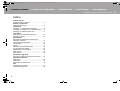 2
2
-
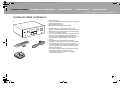 3
3
-
 4
4
-
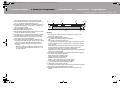 5
5
-
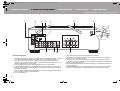 6
6
-
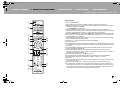 7
7
-
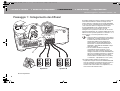 8
8
-
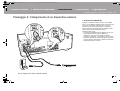 9
9
-
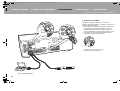 10
10
-
 11
11
-
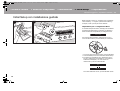 12
12
-
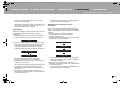 13
13
-
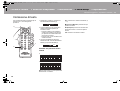 14
14
-
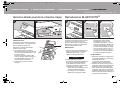 15
15
-
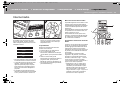 16
16
-
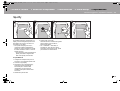 17
17
-
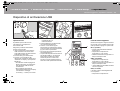 18
18
-
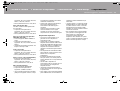 19
19
-
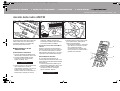 20
20
-
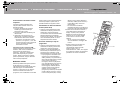 21
21
-
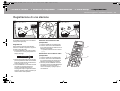 22
22
-
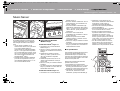 23
23
-
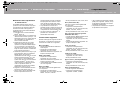 24
24
-
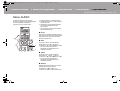 25
25
-
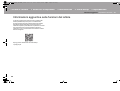 26
26
-
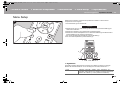 27
27
-
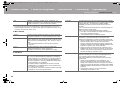 28
28
-
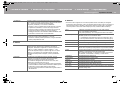 29
29
-
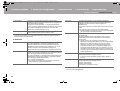 30
30
-
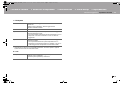 31
31
-
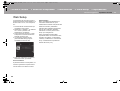 32
32
-
 33
33
-
 34
34
-
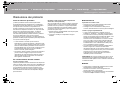 35
35
-
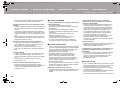 36
36
-
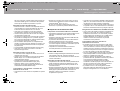 37
37
-
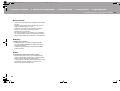 38
38
-
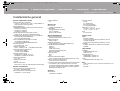 39
39
-
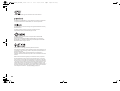 40
40
-
 41
41
-
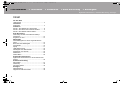 42
42
-
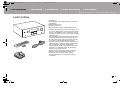 43
43
-
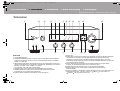 44
44
-
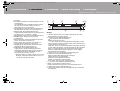 45
45
-
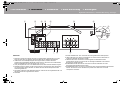 46
46
-
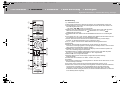 47
47
-
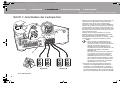 48
48
-
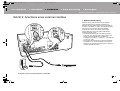 49
49
-
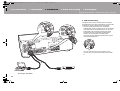 50
50
-
 51
51
-
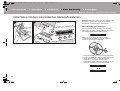 52
52
-
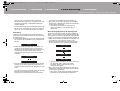 53
53
-
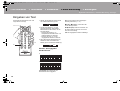 54
54
-
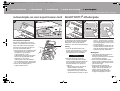 55
55
-
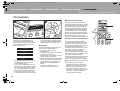 56
56
-
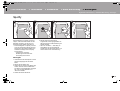 57
57
-
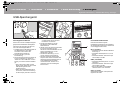 58
58
-
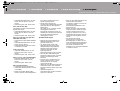 59
59
-
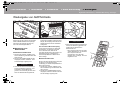 60
60
-
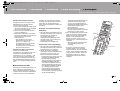 61
61
-
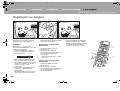 62
62
-
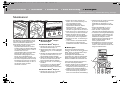 63
63
-
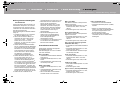 64
64
-
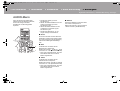 65
65
-
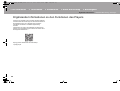 66
66
-
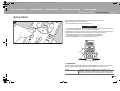 67
67
-
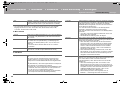 68
68
-
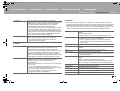 69
69
-
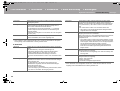 70
70
-
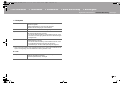 71
71
-
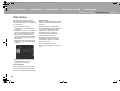 72
72
-
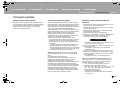 73
73
-
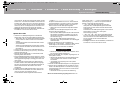 74
74
-
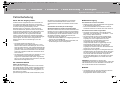 75
75
-
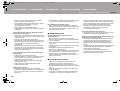 76
76
-
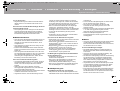 77
77
-
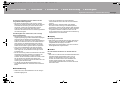 78
78
-
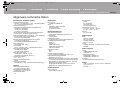 79
79
-
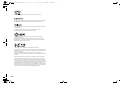 80
80
-
 81
81
-
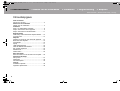 82
82
-
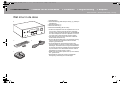 83
83
-
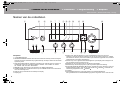 84
84
-
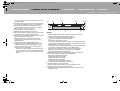 85
85
-
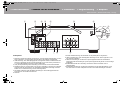 86
86
-
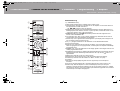 87
87
-
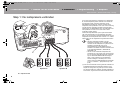 88
88
-
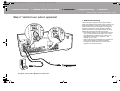 89
89
-
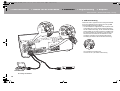 90
90
-
 91
91
-
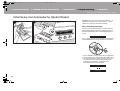 92
92
-
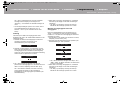 93
93
-
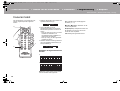 94
94
-
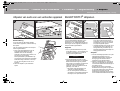 95
95
-
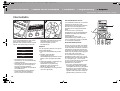 96
96
-
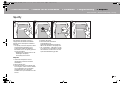 97
97
-
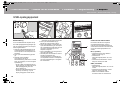 98
98
-
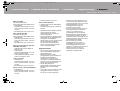 99
99
-
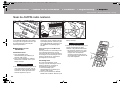 100
100
-
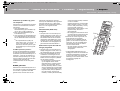 101
101
-
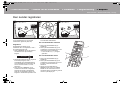 102
102
-
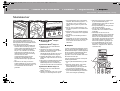 103
103
-
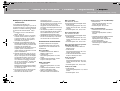 104
104
-
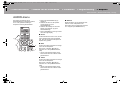 105
105
-
 106
106
-
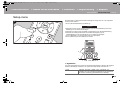 107
107
-
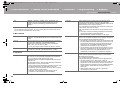 108
108
-
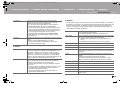 109
109
-
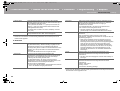 110
110
-
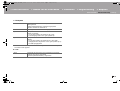 111
111
-
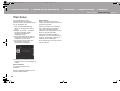 112
112
-
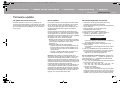 113
113
-
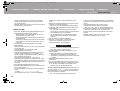 114
114
-
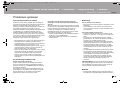 115
115
-
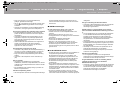 116
116
-
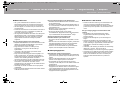 117
117
-
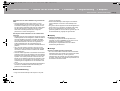 118
118
-
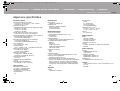 119
119
-
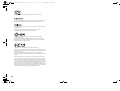 120
120
-
 121
121
-
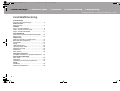 122
122
-
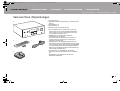 123
123
-
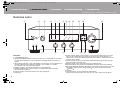 124
124
-
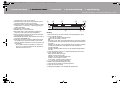 125
125
-
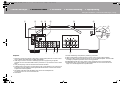 126
126
-
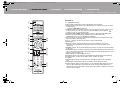 127
127
-
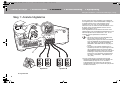 128
128
-
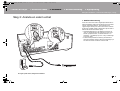 129
129
-
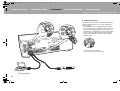 130
130
-
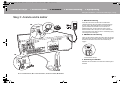 131
131
-
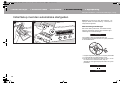 132
132
-
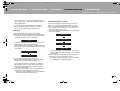 133
133
-
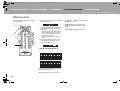 134
134
-
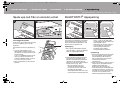 135
135
-
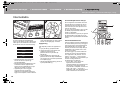 136
136
-
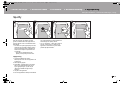 137
137
-
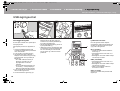 138
138
-
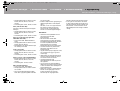 139
139
-
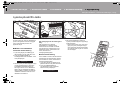 140
140
-
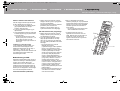 141
141
-
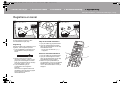 142
142
-
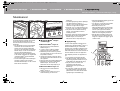 143
143
-
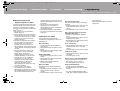 144
144
-
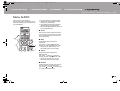 145
145
-
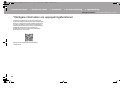 146
146
-
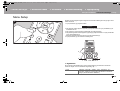 147
147
-
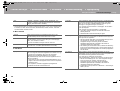 148
148
-
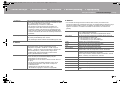 149
149
-
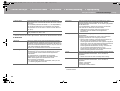 150
150
-
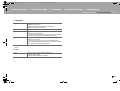 151
151
-
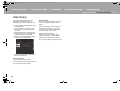 152
152
-
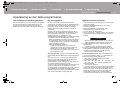 153
153
-
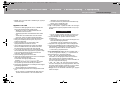 154
154
-
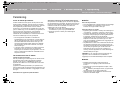 155
155
-
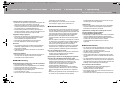 156
156
-
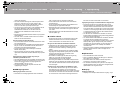 157
157
-
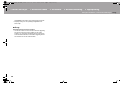 158
158
-
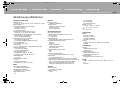 159
159
-
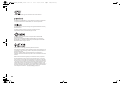 160
160
-
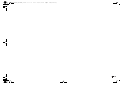 161
161
-
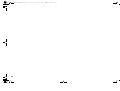 162
162
-
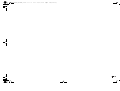 163
163
-
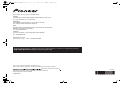 164
164
in andere talen
- italiano: Pioneer SX-N30AE Manuale del proprietario
- Deutsch: Pioneer SX-N30AE Bedienungsanleitung
- svenska: Pioneer SX-N30AE Bruksanvisning